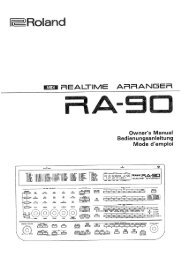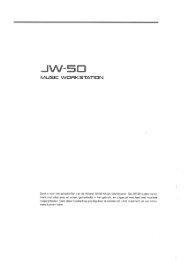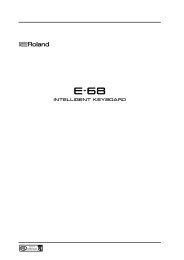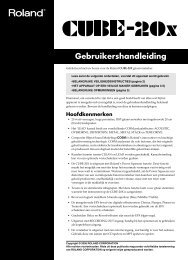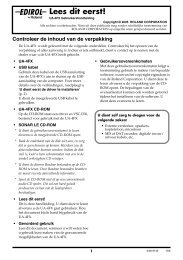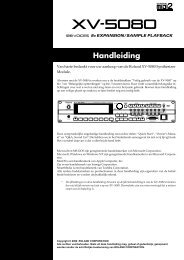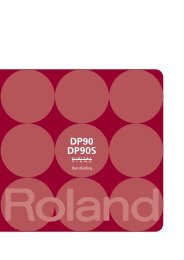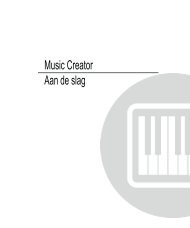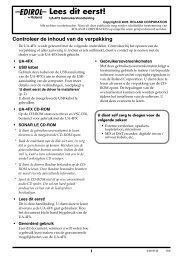BR-1600CD Gebruikers Handleiding - Roland
BR-1600CD Gebruikers Handleiding - Roland
BR-1600CD Gebruikers Handleiding - Roland
Create successful ePaper yourself
Turn your PDF publications into a flip-book with our unique Google optimized e-Paper software.
Lees, voordat u deze apparatuur<br />
in gebruik neemt, vooral<br />
eerst zorgvuldig de paragrafen<br />
“HET APPARAAT OP EEN<br />
VEILIGE MANIER GE<strong>BR</strong>UI-<br />
KEN” en “BELANGRIJKE<br />
OPMERKINGEN” (<strong>Gebruikers</strong>handleiding<br />
p. 2-3 en<br />
p. 4-5). In deze paragrafen<br />
vindt u belangrijke informatie,<br />
aangaande een zorgvuldig<br />
gebruik van de apparatuur.<br />
Verder is het aanbevolen om de<br />
secties “Algemeen Gebruik” en<br />
“<strong>Gebruikers</strong>handleiding” in<br />
zijn geheel goed door te lezen,<br />
om ervan verzekerd te zijn, dat<br />
u een goed begrip krijgt van de<br />
verschillende kenmerken en<br />
werking van uw nieuwe apparatuur.<br />
De handleiding is een<br />
handig naslagwerk en dient<br />
dus zorgvuldig te worden<br />
bewaard.<br />
Gebruik van deze<br />
handleiding<br />
De <strong>Gebruikers</strong>handleiding van<br />
de <strong>BR</strong>-<strong>1600CD</strong> bestaat uit twee<br />
onderdelen: “Basisgebruik”<br />
en “<strong>Gebruikers</strong>handleiding”.<br />
In “Basisgebruik” staat<br />
beschreven, hoe u deze apparatuur<br />
in werking stelt, opnames<br />
maakt, de playback functie<br />
gebruikt, een mix maakt, en<br />
hoe u een originele audio CD<br />
creëert.<br />
Lees, voordat u de <strong>BR</strong>-<strong>1600CD</strong><br />
in gebruik neemt, deze handleiding<br />
eerst een keer helemaal<br />
door.<br />
In “<strong>Gebruikers</strong>handleiding”<br />
vindt u de beschrijving van<br />
functies, die in “Basisgebruik”<br />
niet worden genoemd. Neemt<br />
u dit gedeelte door om zich een<br />
meer uitvoerig begrip en<br />
gebruiksmogelijkheden van de<br />
<strong>BR</strong>-<strong>1600CD</strong> eigen te maken.<br />
Basisgebruik<br />
(van installatie tot het maken van een cd)<br />
Basisgebruik en display items<br />
Aansluiten van overige apparatuur<br />
De <strong>BR</strong>-CD aan- en uitzetten<br />
Het contrast in de display bijstellen<br />
Demo’s beluisteren en songs selecteren (Song Select)<br />
Basisgebruik van de recorder<br />
Een song bewerken voor opname (Song New)<br />
Een input bron selecteren voor opname (Input Select)<br />
Het volume van de input bron bijstellen (Input Sensitivity)<br />
Opnemen met effecten (Insert Effects)<br />
Het selecteren van drums als begeleiding bij opname<br />
Het opname niveau bijstellen<br />
Het instellen van de audio links/rechts positie (Input Pan)<br />
Toepassing van galm voor een warmer geluid tijdens opname (Reverb)<br />
Opname<br />
Fouten in de gemaakte opname herstellen (Undo/Redo)<br />
Een nieuwe track opnemen over een eerdere opname (Overdubben)<br />
Het mixen van verschillende audio tracks naar een stereo track (Mix Down)<br />
Een song opslaan (Song Save)<br />
Volume en compressie regelen voor CD schrijven (Mastering Tool Kit)<br />
Uw voltooide song op CD schrijven (Audio CD Write)<br />
Uw audio CD beluisteren (Audio CD Play)<br />
■ Uitleg van in deze handleiding gedrukte tekens<br />
• Tekst of nummers, die tussen rechte haakjes [ ] zijn gezet, verwijzen naar knoppen.<br />
[PLAY] PLAY knop<br />
[CURSOR] CURSOR knop<br />
• Vermeldingen als (p. **), verwijzen naar pagina’s in deze handleiding, waar u<br />
bruikbare informatie over gerelateerd onderwerp kunt terugvinden.<br />
Copyright © 2004 BOSS CORPORATION<br />
Alle rechten voorbehouden. Niets uit deze uitgave mag worden gereproduceerd, in welke vorm<br />
dan ook, zonder voorafgaande schriftelijke toestemming van BOSS CORPORATION.
2<br />
Inhoud<br />
Basisgebruik en display items ..............................................................4<br />
Top scherm .................................................................................................................................................. 4<br />
Huidige positie ........................................................................................................................................... 4<br />
FUNCTIE knoppen ([F1] t/m [F4])/PAGE SCROLL knoppen........................................................... 4<br />
Scroll Bar...................................................................................................................................................... 5<br />
Cursor........................................................................................................................................................... 5<br />
TIME/VALUE draaiknop ......................................................................................................................... 5<br />
VALUE 1/PAN, VALUE 2, VALUE 3, en VALUE 4 knoppen............................................................ 5<br />
Aansluiten van overige apparatuur.......................................................6<br />
Voorzorgsmaatregelen bij het maken van aansluitingen ..................................................................... 7<br />
De <strong>BR</strong>-<strong>1600CD</strong> aanzetten .......................................................................8<br />
De <strong>BR</strong>-<strong>1600CD</strong> uitzetten .........................................................................9<br />
Het contrast in de display bijstellen....................................................10<br />
Demo’s beluisteren en songs selecteren (Song Select) ...................11<br />
Basisgebruik van de recorder .............................................................12<br />
Afspelen en stop zetten ........................................................................................................................... 12<br />
Gebruik van een voetschakelaar................................................................................................. 12<br />
Het volume regelen.................................................................................................................................. 13<br />
Wijzigen van de huidige positie............................................................................................................. 14<br />
Het gebruik van de transport knoppen ..................................................................................... 14<br />
Het gebruik van TIME/VALUE draaiknop.............................................................................. 15<br />
Het gebruik van markeertekens.................................................................................................. 16<br />
Herhalende playback (Repeat Function) .............................................................................................. 17<br />
V-tracks wijzigen ...................................................................................................................................... 18<br />
Tijdelijk uitzetten van tracks (Track Mute)........................................................................................... 20<br />
Een song bewerken voor opname (Song New)..................................22<br />
Een input bron selecteren voor opname (Input Select) ....................24<br />
Gitaar of basgitaar opname..................................................................................................................... 24<br />
Zang solo microfoon opname................................................................................................................. 24<br />
Opname van meerdere microfoons of instrumenten op verschillende tracks ................................ 24<br />
Opname van gitaar + Vocal .................................................................................................................... 24<br />
Opname van stereo input naar een stereo track .................................................................................. 24<br />
Het volume van de input bron bijstellen (Input Sensitivity)..............25<br />
Opnemen met effecten (Insert Effects) ...............................................26<br />
Effecten uitzetten...................................................................................................................................... 27<br />
Het selecteren van drums als begeleiding bij opname .....................28<br />
Een drum track instellen (Track Type Select)....................................................................................... 28<br />
Drum geluiden afspelen .......................................................................................................................... 29<br />
Drum patronen selecteren....................................................................................................................... 30<br />
Het drum tempo wijzigen ....................................................................................................................... 32<br />
Stel het nieuwe tempo in met de Time/Value draaiknop ...................................................... 32<br />
Het tempo instellen met gebruik van [TAP] ............................................................................. 33<br />
Drumgeluiden wijzigen........................................................................................................................... 34<br />
Het opname niveau bijstellen ..............................................................36
Het instellen van de audio links/rechts positie (Input Pan) ..............37<br />
Toepassing van galm voor een warmer geluid tijdens<br />
opname (Reverb)...................................................................................38<br />
Opname..................................................................................................40<br />
Fouten in de gemaakte opname herstellen (Undo/Redo)..................42<br />
Undo (maak ongedaan) ........................................................................................................................... 42<br />
Redo (herstel) ............................................................................................................................................ 43<br />
Een nieuwe track opnemen over een eerdere opname<br />
(Overdubben) ........................................................................................44<br />
Het mixen van verschillende audio tracks naar een stereo<br />
track (Mix Down) ...................................................................................46<br />
Instellen van de links/rechts positie van elke track (Pan) ................................................................. 46<br />
Onderdrukken van variaties in het volume (Compressor)................................................................ 47<br />
Het geluid van elke track bijstellen (Equalizer) ................................................................................... 48<br />
De sound verrijken (Loop Effects) ......................................................................................................... 50<br />
Toepassing van reverb.................................................................................................................. 50<br />
Toepassing van chorus, delay of doubling................................................................................ 51<br />
De playback tracks overzetten naar een enkele stereo track (Bounce)............................................. 54<br />
Een song opslaan (Song Save) ...........................................................56<br />
Opslaan vanuit het utility scherm.......................................................................................................... 57<br />
Volume en compressie regelen voor CD schrijven<br />
(Mastering Tool Kit) ..............................................................................58<br />
Voordat u de Mastering Tool Kit gebruikt ........................................................................................... 58<br />
De Mastering Tool Kit selecteren ........................................................................................................... 58<br />
Het mastering volume regelen ............................................................................................................... 59<br />
Mastering................................................................................................................................................... 60<br />
Uw voltooide song op CD schrijven (Audio CD Write)......................62<br />
Stuk voor stuk schrijven van songs (Track At Once) .......................................................................... 62<br />
Meerdere songs ineens schrijven (Disc At Once By Song)................................................................. 64<br />
Verdeling van lange tracks en deze schrijven als meerdere songs (Disc At Once By Marker)..... 66<br />
Song verdelingen markeren (CD Track Marker)...................................................................... 66<br />
Schrijven naar een CD-R/RW ..................................................................................................... 68<br />
Uw audio CD beluisteren (Audio CD Play) .........................................70<br />
Index.......................................................................................................72<br />
Inhoud<br />
3
4<br />
Basisgebruik en display items<br />
Top scherm<br />
foggy-01d Dit is het <strong>BR</strong>-<strong>1600CD</strong> hoofdmenu, zoals in de display staat,<br />
Tempo<br />
Markeernaam en huidige positie<br />
Geselecteerde Effect naam<br />
Song naam Huidige positie<br />
wanneer u de stroom zojuist heeft aangezet. Het scherm<br />
toont, naast andere belangrijke informatie, de titel van de<br />
huidige geselecteerde song, de huidige positie in de song en<br />
de niveau meters.<br />
Ongeacht in welk scherm u zit, kunt u altijd terugkeren naar<br />
dit scherm door meerdere keren op [EXIT/NO] te drukken.<br />
Houd er rekening mee, dat u soms even moet wachten,<br />
totdat de <strong>BR</strong>-<strong>1600CD</strong> een lopend proces heeft voltooid.<br />
Tenzij anders is aangegeven, gaan alle handelingen, zoals<br />
Resterende opnametijd<br />
Akkoord<br />
Niveau meters<br />
beschreven in deze handleiding, uit van dit top scherm en<br />
dient u om te beginnen dus steeds hier naar terug te keren.<br />
Huidige positie<br />
fig.06-02d De huidige positie binnen de song staat rechtsboven in de<br />
display als tijd waarde aangegeven. Verder staat deze positie<br />
ook aangegeven in vakjes en beats links van de tijd<br />
waarde. De tijd waarde in de display is gebaseerd op de<br />
MIDI Time Code (MTC), en wordt als zodanig in uren, minuten,<br />
seconden, frames en sub frames gepresenteerd. Houd er<br />
rekening mee, dat verschillende apparatuur, verschillende<br />
MTC specificaties gebruikt.<br />
Indien u de <strong>BR</strong>-<strong>1600CD</strong> synchroon met andere MIDI apparatuur<br />
wilt laten lopen, dient u beide apparaten eerst in<br />
dezelfde MTC specificatie in te stellen. Op het moment van<br />
aankoop van de <strong>BR</strong>-<strong>1600CD</strong>, staat hierin het aantal frames<br />
per seconde op 30 (nondrop) ingesteld.<br />
FUNCTIE knoppen ([F1] t/m [F4])/PAGE SCROLL knoppen<br />
fig.06-04<br />
Mastering Mode Top scherm<br />
Markeernummer Uren Frame<br />
Maat<br />
Beat<br />
Minuten<br />
Seconden Sub Frame<br />
Functie knoppen<br />
Cursor<br />
(Links) Page scroll knoppen (Rechts)<br />
Knoppen [F1] t/m [F4] noemen we de FUNCTION knoppen.<br />
Onderaan de display vindt u de namen van taken en<br />
functies, die binnen het huidige scherm aan deze knoppen<br />
zijn toegewezen. Als bijvoorbeeld in deze handleiding “[F1]<br />
(WRITE)”wordt genoemd, dan weet u dat u door op [F1] te<br />
drukken, de “WRITE” functie selecteert.<br />
Wanneer “ ” en/of “ ” links en rechts in het scherm staan<br />
aangegeven, betekent dit, dat de <strong>BR</strong>-<strong>1600CD</strong> respectievelijk<br />
niet de gehele inhoud in het scherm kon vertonen, en dat<br />
deze in de richting van het pijltje staat geborgen. De PAGE<br />
SCROLL knoppen [ ] en [ ] worden gebruikt om<br />
deze verborgen inhoud weer te geven. Druk op [ ] om<br />
het naar links door het scherm te lopen, en druk op [<br />
om naar rechts door het scherm te gaan.<br />
]<br />
Hoewel u ook door het scherm kunt gaan door, vanuit<br />
CURSOR, [ ] of [ ] ingedrukt te houden, gaat dit veel<br />
sneller met gebruik van de PAGE SCROLL knoppen.
Scroll Bar<br />
fig.06-08<br />
Wanneer u rechts in het scherm een scroll bar ziet, is de relevante<br />
inhoud op dat moment te groot voor het scherm van<br />
de <strong>BR</strong>-<strong>1600CD</strong>, en is het resterende gedeelte hiervan boven of<br />
Cursor<br />
fig.06-03<br />
De cursor van de <strong>BR</strong>-<strong>1600CD</strong> wordt op verschillende manieren<br />
aangegeven: Als ingevoegd figuur, als frame of als<br />
onderstreep in een gedeelte van een instellingen scherm.<br />
Indien meerdere secties om instellingen te doen in één<br />
scherm staan aangegeven, kunt u door gebruik van de [CUR-<br />
TIME/VALUE draaiknop<br />
Basisgebruik en display items<br />
onderin verborgen.<br />
De scroll bar zelf verwijst naar de gehele inhoud van de display<br />
en het zwarte gedeelte verwijst naar dat deel van de<br />
inhoud, dat op het huidige moment in het scherm is te zien.<br />
Om de resterende, verborgen inhoud te lezen, drukt u op<br />
CURSOR [ ] of [ ] om respectievelijk omlaag of<br />
omhoog door te tekst in de display te lopen.<br />
Wanneer omhoog wordt gegaan in de display, ziet u het<br />
zwarte gedeelte van de scroll bar ook omhoog gaan, en<br />
omgekeerd. Wanneer u omlaag leest, gaat dit mee omlaag.<br />
SOR] knop tussen de corresponderende setting onderdelen<br />
op het scherm heen en weer bewegen.<br />
Bovendien kunt u, door de [CURSOR] knop ingedrukt te houden,<br />
de on-screen cursor onafgebroken in de corresponderende richting<br />
over het scherm laten bewegen. Indien u dit sneller wilt laten gaan,<br />
houdt u de CURSOR pijl in de gewenste richting ingedrukt, en<br />
drukt u tegelijkertijd op het cursor pijltje in tegenovergestelde richting.<br />
Met deze handeling kunt u de cursor sneller over het scherm<br />
laten gaan.<br />
Bijvoorbeeld: Om de cursor snel naar rechts te<br />
bewegen<br />
Houd CURSOR [ ] ingedrukt en druk vervolgens op [ ].<br />
Voorbeeld: Om de cursor snel omlaag te<br />
bewegen<br />
Houdt CURSOR [ ] ingedrukt en druk vervolgens op [ ].<br />
fig.06-05 De TIME/VALUE draaiknop wordt gebruikt om de positie,<br />
waarden of tekens van de cursor te veranderen. In het geval<br />
van waardeveranderingen, draait u de knop met de klok mee<br />
om de waarde te verhogen en tegen de klok in om deze te<br />
verlagen.<br />
VALUE 1/PAN, VALUE 2, VALUE 3, en VALUE 4 knoppen<br />
fig.06-07<br />
Omhoog<br />
Scroll Bar<br />
Links Rechts<br />
Omlaag<br />
Deze knoppen worden gebruikt om de waarden van de para-<br />
meters, aangegeven met on-screen knop iconen ( ) , te<br />
wijzigen. Draai met de klok mee om een waarde te verhogen<br />
en tegen de klok in om deze te verlagen.<br />
U kunt deze knoppen ook gebruiken om grote wijzigingen<br />
aan te brengen in patronen en loop phrase nummers, wanneer<br />
een patroon selectie scherm voor ritme patronen, bas<br />
patronen of loop phrases in de display staat aangegeven.<br />
5
fig.07-01<br />
6<br />
Aansluiten van overige apparatuur<br />
Adapter<br />
(PSB-3U)<br />
Stereo<br />
koptelefoon<br />
MIDI Sequencer etc.<br />
MIDI IN<br />
MIDI Sequencer,<br />
MIDI Sound Module, etc.<br />
MIDI<br />
OUT<br />
DIGITAL OUT<br />
DS-30A,<br />
Digital Amp, etc.<br />
USB<br />
Computer<br />
DIGITAL<br />
IN<br />
Stel de polariteit schakelaar in,<br />
zoals hieronder staat aangegeven<br />
Voetschakelaar<br />
(FS-5U etc.)<br />
Om schade en defecten aan luidsprekers en apparatuur<br />
te voorkomen, dient u altijd eerst het volume<br />
omlaag te draaien, en alle apparatuur uit te zetten<br />
voordat u aansluitingen maakt.<br />
GT-6, CD speler etc.<br />
LINE OUT<br />
Audio Set etc.<br />
Expressie pedaal<br />
(<strong>Roland</strong> EV-5 etc.)<br />
● De volgorde van de aansluitpinnen in de XLR stekkers is<br />
zoals hieronder staat aangegeven. Voordat u enige aansluitingen<br />
maakt, dient u zich ervan te verzekeren, dat deze<br />
overeenstemt met de aansluitpunten in de stekkers van<br />
alle andere apparatuur.<br />
fig.XLR<br />
LINE IN<br />
CD speler<br />
Drum machine etc.<br />
Microfoon Keyboard etc.<br />
Electrische gitaar<br />
of<br />
electrische basgitaar
1 Sluit gitaar, basgitaar, microfoon, etc.<br />
aan op de input jacks van de <strong>BR</strong>-<br />
<strong>1600CD</strong>.<br />
Gitaar, basgitaar etc.:<br />
Sluit aan op de GUITAR/BASS jack op het frontpaneel.<br />
Microfoon voor solo zangpartijen:<br />
Sluit deze op de INPUT 2/MIC 2 jack op het achterpaneel<br />
aan.<br />
CD speler, keyboard, etc.:<br />
Hoewel CD spelers, keyboards en dergelijke op een willekeurige<br />
input jack van INPUT 1/MIC 1 t/m INPUT 8/<br />
MIC 8 aangesloten kunnen worden, verdient het aanbeveling<br />
om deze op INPUT 3/MIC 3 t/m INPUT 8/MIC 8<br />
aan te sluiten, omdat u eventueel later nog een gitaar,<br />
basgitaar of solo zang microfoon aan wilt sluiten. Laten<br />
we, in dit voorbeeld, het L kanaal aansluiten op INPUT<br />
7/MIC 7 en het R kanaal op INPUT 8 /MIC 8.<br />
Meerdere microfoons voor opname van<br />
achtergrond zang, drums en dergelijke:<br />
Sluit deze aan op een willekeurige input jack van INPUT<br />
1/MIC 1 t/m INPUT 8/MIC 8 op het achterpaneel.<br />
Aansluiten van overige apparatuur<br />
2 Sluit de LINE OUT L en de LINE OUT<br />
R jacks op het achterpaneel van uw<br />
versterker aan. Indien u gebruik gaat<br />
maken van een koptelefoon, sluit deze<br />
dan op de PHONES 1 jack aan.<br />
De LINE OUT L/R jacks van de <strong>BR</strong>-<strong>1600CD</strong> dienen<br />
altijd correct te zijn aangesloten op de linker en rechter<br />
input van de versterker.<br />
3 Sluit, indien nodig, een voetschakelaar<br />
of expressiepedaal op de <strong>BR</strong>-<strong>1600CD</strong><br />
aan. Benodigde MIDI of USB connecties<br />
moeten ook worden gemaakt.<br />
Voorzorgsmaatregelen bij het maken van aansluitingen<br />
• Wanneer een gitaar of basgitaar is aangesloten op de GUITAR/BASS jack, zal de INPUT1/MIC1 jack non-actief zijn,<br />
en geen sound input accepteren.<br />
• Wanneer de pickup op uw gitaar of basgitaar te dicht bij de <strong>BR</strong>-<strong>1600CD</strong> staat, kan er ruis/lawaai ontstaan. Zet <strong>BR</strong>-<br />
<strong>1600CD</strong> en gitaar verder uit elkaar om dit te voorkomen.<br />
• De positie van de microfoons ten opzichte van de luidsprekers, kan feedback geluid geven. Dit kunt u oplossen/voorkomen<br />
door:<br />
1. De richting van de microfoon(s) te wijzigen.<br />
2. De microfoons verder bij de luidsprekers vandaan te plaatsen.<br />
3. Het volume wat lager te zetten.<br />
• Voor een meer gedetailleerde beschrijving van instellen en werking van expressie pedalen, zie “Gebruik van een expressiepedaal”<br />
(<strong>Gebruikers</strong>handleiding p.84).<br />
• Voor een meer gedetailleerde beschrijving van instellen en werking van een voetschakelaar, zie “Gebruik van de voetschakelaar”<br />
(p.12).<br />
• Voor een meer gedetailleerde beschrijving van instellen en werking van MIDI apparatuur, zie “sectie 5 gebruik van MIDI” (<strong>Gebruikers</strong>handleiding<br />
p.221).<br />
• Voor een meer gedetailleerde beschrijving van USB installatie en uitvoeringsmethodes, zie “sectie 6 Gebruik van USB” (<strong>Gebruikers</strong>handleiding<br />
p.239).<br />
• Wanneer een condensator microfoon is aangesloten op een XLR input jack, kan +48V fantoom stroom via de <strong>BR</strong>1600 CD geleverd<br />
worden. Voor meer informatie over hoe dit te doen, leest u “Gebruik van condensator microfoons (fantoom stroom)” (<strong>Gebruikers</strong>handleiding<br />
p.264).<br />
7
8<br />
De <strong>BR</strong>-<strong>1600CD</strong> aanzetten<br />
Gebruik de POWER schakelaar om de <strong>BR</strong>-1600 CD aan en uit te zetten.Wanneer eenmaal alle overige aansluitingen<br />
zijn voltooid (p. 6), zet u de stroom op de verschillende apparatuur het beste aan in de hier beschreven volgorde.<br />
Indien u apparatuur in een andere, verkeerde volgorde aanzet, loopt u het risico dat u schade/defecten, en/of slecht<br />
functioneren van uw luidsprekers en andere apparatuur veroorzaakt.<br />
fig.07-02<br />
1 Voordat u de stroom aanzet, dienen de<br />
volume regelaars van alle aangesloten<br />
apparatuur helemaal omlaag te zijn<br />
gezet.<br />
2 Steek de plug van de adapter in de<br />
<strong>BR</strong>-<strong>1600CD</strong> en leid het snoer langs de<br />
snoer haak.<br />
fig.07-03<br />
Hiermee voorkomt u, dat door een plotselinge ruk aan<br />
het snoer de stroom wegvalt of de ingang door geweld<br />
wordt beschadigd.<br />
3 Steek de adapter in een stopcontact.<br />
BELANGRIJK<br />
4 Indien er CD spelers, keyboards etc.<br />
zijn aangesloten op de <strong>BR</strong>-<strong>1600CD</strong>, zet<br />
deze dan eerst aan.<br />
5 Druk nu op de POWER schakelaar van<br />
de <strong>BR</strong>-<strong>1600CD</strong><br />
fig.07-04d<br />
POWER schakelaar<br />
De stroom zal aangaan, en het openingsscherm verschijnt<br />
in de display. Na een kort moment verschijnt de<br />
boodschap “Now Checking…”, gevolgd door de boodschap<br />
“Now Loading…” Wanneer het top scherm eenmaal<br />
verschijnt is de <strong>BR</strong>-<strong>1600CD</strong> klaar voor gebruik.<br />
6 Indien een versterker of ander dergelijk<br />
apparaat op de <strong>BR</strong>-<strong>1600CD</strong> is aangesloten,<br />
dient deze als laatste te<br />
worden aangezet.<br />
• Er kan een kleine hoeveelheid geluid vrijkomen, wanneer de <strong>BR</strong>-<strong>1600CD</strong> wordt aangezet. Hoewel dit niet luid klinkt,<br />
noch het resultaat is van een defect, kan het toch schade aan uw luidsprekers en aanverwante apparatuur veroorzaken,<br />
als het versterkervolume op hetzelfde moment hoog staat. Daarom is het van belang, dat de versterker pas op het<br />
laatst wordt aangezet.<br />
• Ter bescherming van de bedrading in de <strong>BR</strong>-<strong>1600CD</strong>, is het in de eerste momenten na het aanzetten hiervan niet<br />
mogelijk om uitvoeringen te verrichten.
De <strong>BR</strong>-<strong>1600CD</strong> uitzetten<br />
1 Wanneer een versterker of aanverwante<br />
apparatuur is aangesloten, dient<br />
deze als eerste te worden uitgezet.<br />
2 Houd de POWER schakelaar op de<br />
<strong>BR</strong>-<strong>1600CD</strong> ongeveer twee seconden<br />
ingedrukt.<br />
fig.07-04ad<br />
De boodschap “Shutdown OK?” zal verschijnen.<br />
3 Druk op [ENTER/YES].<br />
De boodschap “Save Current?” zal nu verschijnen.<br />
Voor de demo songs, die al bij aankoop in de <strong>BR</strong>-<br />
<strong>1600CD</strong> stonden, is Song Protect reeds geïnstalleerd.<br />
Indien u vanuit een van deze songs de <strong>BR</strong>-<strong>1600CD</strong> uit<br />
zet, zal de stroom uitgaan, zonder dat de boodschap<br />
“Save Current?” in het scherm verschijnt.<br />
4 Druk nogmaals op [ENTER/YES]<br />
Nu verschijnt de boodschap “Storing Current” en<br />
begint het opslaan van de op dat moment geselecteerde<br />
song. Als dit proces is voltooid, ziet u in de display<br />
de boodschap “Now shutdown” en zal de <strong>BR</strong>-<br />
<strong>1600CD</strong> een ogenblik later vanzelf uit gaan.<br />
Indien u de song niet wilt bewaren, drukt u op [EXIT/<br />
NO]. De <strong>BR</strong>-<strong>1600CD</strong> gaat nu uit, zonder dat de geselecteerde<br />
song wordt opgeslagen. In dit geval is het wel<br />
zo, dat alle opgenomen audio en alle data, die u heeft<br />
gewijzigd, sinds u deze song voor het laatst heeft opgeslagen,<br />
verloren zal gaan. Houd hier rekening mee en<br />
waak ervoor om niet te snel of per abuis op [EXIT/NO]<br />
te drukken.<br />
(BELANGRIJK) Voorzorgsmaatregelen bij het uitzetten van de <strong>BR</strong>-<strong>1600CD</strong><br />
• Gebruik altijd de POWER schakelaar om de <strong>BR</strong>-<strong>1600CD</strong> uit te zetten. Opgenomen audio data, mixer instellingen, etc.<br />
worden niet automatisch opgeslagen op het tijdstip, dat u de overeenkomstige handelingen heeft voltooid, maar op<br />
het moment, dat de stroom automatisch uit wordt gezet. Wanneer de <strong>BR</strong>-<strong>1600CD</strong> wordt uitgezet door de stekker eruit<br />
te trekken of anders, maar buiten het gebruik van de POWER schakelaar om, zullen alle opgenomen audio data, mixer<br />
instellingen en dergelijke verloren gaan. Daarbij loopt u door zo’n handeling ook kans om song data kwijt te raken en<br />
de harde schijf permanent te beschadigen. Vermijd dit te doen.<br />
• Voordat u de adapter uit het stopcontact verwijdert, dient u zeker te zijn, dat de <strong>BR</strong>-<strong>1600CD</strong> geheel uit staat (de display<br />
is niet verlicht). De adapter mag niet tijdens het proces van opslaan verwijderd worden, omdat dit resulteert in<br />
verlies van opgenomen audio data en andere song inhoud (zoals mixer instellingen, effect patch data etc.)<br />
• Nadat de <strong>BR</strong>-<strong>1600CD</strong> is uitgezet, zal de motor van de harde schijf nog even blijven draaien. Overeenkomstig hiermee<br />
is het niet raadzaam om de <strong>BR</strong>-<strong>1600CD</strong> direct na het uitzetten te verplaatsen. Als u deze voorzorgsmaatregel niet in<br />
acht neemt, kan het harde schijf mechanisme beschadigd raken.<br />
Wat wordt bedoeld bij een song opslaan?<br />
In de <strong>BR</strong>-<strong>1600CD</strong> wordt opgenomen of gewijzigde audio data slechts tijdelijk bewaard, totdat de song, die deze data<br />
bevat permanent wordt opgeslagen (Save). Om deze reden zal al uw opgenomen of gewijzigde data verloren gaan, als<br />
u de <strong>BR</strong>-<strong>1600CD</strong> uitzet zonder eerst de song op te slaan. De Save functie voorkomt dat dit gebeurt, door alle data op<br />
de harde schijf in de <strong>BR</strong>-<strong>1600CD</strong> op te slaan.<br />
Het is zo, dat een song natuurlijk ook tussentijds kan worden opgeslagen, en niet alleen op het moment, dat u de <strong>BR</strong>-<br />
<strong>1600CD</strong> uitzet. Voor meer informatie over het opslaan van uw werk, leest u “Uw song opslaan” (Song Save) op p. 56.<br />
9
10<br />
Het contrast in de display bijstellen<br />
In sommige locaties kan de display moeilijk te lezen zijn. In zulke gevallen kunt u op de hierna beschreven wijze het<br />
contrast in de display bijstellen.<br />
fig.53-25<br />
1 Druk op [UTILITY].<br />
fig.53-26d<br />
Het Utility scherm zal nu verschijnen.<br />
2 Beweeg de cursor naar het LCD<br />
CONTRAST icoon en druk vervolgens<br />
op [ENTER/YES].<br />
fig.53-27d<br />
Of druk, wanneer het LCD CONTRAST icoon in de<br />
display staat aangegeven, op [F1] (LCD CONTRAST)<br />
en het LCD contrast scherm verschijnt.<br />
1<br />
3 Stel met de TIME/VALUE draaiknop<br />
het contrast naar wens bij.<br />
Instelling bereik: 1 t/m 16. Een hogere waarde geeft<br />
een donkerdere display en omgekeerd.<br />
4 Wanneer u klaar bent met het bijstellen<br />
van het contrast, drukt u verschillende<br />
malen op [EXIT/NO] om naar het<br />
hoofdmenu terug te keren.<br />
Wanneer u de [UTILITY] knop tijdens het draaien aan de TIME/VALUE draaiknop ingedrukt houdt, kunt u op deze<br />
manier het contrast in real time wijzigen. Kies de methode, die het best bij de instellingen op de <strong>BR</strong>-<strong>1600CD</strong> past.<br />
3<br />
2<br />
4<br />
2
Demo’s beluisteren en songs selecteren (Song Select)<br />
100.0%fig.07-05<br />
1 Druk op [UTILITY].<br />
fig.07-05d<br />
Het UTILITY menu scherm zal verschijnen.<br />
2 Beweeg de cursor naar het SONG<br />
icoon, en druk op [ENTER/YES].<br />
fig.07-06d<br />
2<br />
Of druk, wanneer het SONG icoon in de display staat<br />
aangegeven, op [F2] (SONG).<br />
Het Song Menu scherm zal nu verschijnen.<br />
3 Beweeg de cursor naar het SELECT<br />
icoon, en druk op [ENTER/YES].<br />
fig.07-07d<br />
Of druk, wanneer het SELECT icoon in de display staat<br />
aangegeven, op [F2] (SELECT).<br />
Het Song Menu Selectie scherm zal nu verschijnen.<br />
4 Selecteer met de cursor de song, die u<br />
wilt beluisteren, en druk op [F4] (GO).<br />
De boodschap “now loading” zal verschijnen, en het<br />
laden van de songdata vanaf de harde schijf vindt nu<br />
plaats. Na enkele ogenblikken ziet u de boodschap<br />
“Complete!” om aan te geven, dat het laadproces is<br />
voltooid.<br />
1<br />
2,3<br />
2,3,4<br />
• In sommige gevallen zal tijdens het hierboven beschreven proces de boodschap “Save Current?” verschijnen. Dit geeft<br />
aan, dat de zojuist geselecteerde song, data bevat die tot nu toe niet op de harde schijf was opgeslagen. Indien u de<br />
song wilt opslaan, drukt u dan op [ENTER/YES]. Wilt u de songdata niet opslaan, drukt u dan op [EXIT/NO]. Houd<br />
er wel rekening mee, dat als u op [EXIT/NO] drukt, de opgenomen audio data en/of gewijzigde data verloren zullen<br />
gaan. Hoed ervoor om per abuis op deze knop te drukken. In een ander geval kan de boodschap “Re-Load Current?”<br />
in het scherm verschijnen. Deze optie stelt u in staat om eventuele wijzigingen ongedaan te maken en terug te keren<br />
naar de eerder opgeslagen versie van de song. Hierbij gaan dus alle niet eerder opgeslagen opnames en wijzigingen<br />
verloren. Drukt u in dit geval dus niet zomaar op [ENTER/YES] om vergissingen te voorkomen. Wilt u de wijzigingen<br />
niet wissen en het laadproces stoppen, drukt u dan op [EXIT/NO].<br />
• De demo songs, die in de <strong>BR</strong>-<strong>1600CD</strong> staan, zijn uitsluitend bedoeld voor uw persoonlijk luisterplezier. Het gebruik<br />
van deze songs voor een ander doeleinde, zonder toestemming van de houder van de auteursrechten, is wettelijk verboden.<br />
De data, die in de demo songs is opgeslagen, mag niet worden gekopieerd of gebruikt voor andere doeleinden<br />
zonder schriftelijke toestemming vooraf van de auteur.<br />
11
fig.07-09<br />
12<br />
Basic operation of the recorder<br />
Afspelen en stop zetten<br />
1 Om te voorkomen dat u wordt opgeschrikt<br />
door plotselinge harde geluiden,<br />
draait u de PHONES 1&2<br />
VOLUME knoppen helemaal omlaag,<br />
voordat u verder gaat.<br />
2 Druk op [PLAY]<br />
De <strong>BR</strong>-<strong>1600CD</strong> begint nu af te spelen. De playback<br />
positie wordt bovenin de display in real time getoond.<br />
Daarbij ziet u het volume niveau voor ieder track in<br />
niveau meters aangegeven.<br />
Gebruik van een voetschakelaar<br />
3 Breng langzaam het volume naar een<br />
passende hoogte met de PHONES<br />
VOLUME knoppen en de MASTER<br />
fader.<br />
4 Druk op [STOP]<br />
De <strong>BR</strong>-<strong>1600CD</strong> stopt nu met afspelen.<br />
Met een voetschakelaar (zoals de los verkrijgbare BOSS US-5U of de ROLAND DP-2), aangesloten op de FOOT SW<br />
jack op het achterpaneel van de <strong>BR</strong>-<strong>1600CD</strong>, kunt u met gebruik van uw voet starten en stoppen. Stel de<br />
voetschakelaar, volgens de hieronder beschreven procedure, in.<br />
1 Druk op [UTILITY]<br />
fig.07-05d<br />
Het UTILITY menu verschijnt.<br />
2 Beweeg de cursor naar het SYSTEM<br />
icoon, en druk op [ENTER/YES]<br />
fig.07-06d<br />
2<br />
4<br />
1,3<br />
1,3<br />
1,3<br />
3 Ga met de cursor naar FOOT Switch,<br />
en selecteer “PLAY/STOP”, met behulp<br />
van de TIME/VALUE draaiknop.<br />
4 Druk verschillende keren op [EXIT/<br />
NO] om terug te keren naar het hoofd<br />
menu.<br />
5 De voetschakelaar is nu klaar voor<br />
gebruik.<br />
De song zal bij iedere druk op de voetschakelaar beurtelings<br />
aan of uit worden gezet.
fig.07-09a<br />
Het volume regelen<br />
1 Beweeg tijdens het afspelen van de<br />
song de MASTER regelaar omhoog en<br />
omlaag.<br />
Het gehele volume wordt geregeld, corresponderend<br />
met de positie van deze knop. De display op het MIX<br />
niveau meter toont de veranderingen in het volume.<br />
2 Schuif de Track regelaars voor ieder<br />
track afzonderlijk omhoog en omlaag<br />
Het volume van ieder track afzonderlijk wordt geregeld,<br />
corresponderend met de bijbehorende knop. De<br />
volumeveranderingen zijn te zien in de niveau meter<br />
display bij ieder track.<br />
In sommige gevallen ontstaat er geluidsvervorming, wanneer een volume regelaar te hoog staat. Dit gebeurt met<br />
name, wanneer de niveau meter boven 0dB uitkomt. Breng de volume regelaar in zo’n geval wat omlaag, tot de<br />
geluidsvervorming niet meer te horen is.<br />
2<br />
1<br />
13
14<br />
Wijzigen van de huidige positie<br />
De huidige positie binnen een song kan worden gewijzigd, ongeacht of de song juist wordt afgespeeld of niet. Dit<br />
kan op verschillende manieren worden gedaan.<br />
Het gebruik van de transport knoppen<br />
De song positie kan worden gewijzigd door gebruik van de transportknoppen onderaan links op het frontpaneel.<br />
fig.07-09b<br />
• Wanneer de positie in een song is veranderd, duurt het even, voordat u met de volgende handeling verder kunt gaan.<br />
• Deze tijd is nodig voor de harde schijf om de data te lezen en de song op het nieuwe gewenste moment af te kunnen spelen.<br />
• Het is niet mogelijk om tijdens opname de positie te veranderen.<br />
5<br />
2<br />
3<br />
1<br />
1 Druk op [ZERO].<br />
De huidige positie staat aan het begin van de song.<br />
2 Druk op [FF].<br />
De huidige positie skipt nu één seconde voorwaarts.<br />
3 Druk [REW].<br />
De huidige positie skipt één seconde terug.<br />
4<br />
4 Houd [STOP] ingedrukt, en druk op<br />
[FF].<br />
Nadat de <strong>BR</strong>-<strong>1600CD</strong> de momenteel voor iedere track<br />
geselecteerde V-Tracks heeft gecontroleerd, springt de<br />
huidige positie naar het punt in de song, waar de laatste<br />
opname was gemaakt.<br />
5 Houd [STOP] ingedrukt, en druk op<br />
[REW].<br />
Nadat de <strong>BR</strong>-<strong>1600CD</strong> de momenteel voor iedere track<br />
geselecteerde V-Tracks heeft gecontroleerd, springt de<br />
huidige positie naar het punt in de song, waar de eerste<br />
opname was gemaakt.
Het gebruik van TIME/VALUE draaiknop<br />
Wijzigen van de huidige positie<br />
Onder de tijdsaanduiding voor de huidige positie, aangegeven in het hoofdmenu, staat een cursor in de display.<br />
Gebruik de TIME/VALUE draaiknop om de tijdwaarden te veranderen en zo de huidige positie te wijzigen.<br />
fig.07-09c<br />
1 Zet de cursor op de seconden, minuten<br />
of uren waarde.<br />
fig.07-101d<br />
2 Draai aan de TIME/VALUE draaiknop.<br />
De huidige positie zal in units van seconden, minuten<br />
of uren worden veranderd.<br />
3 Zet de cursor op de maten (measure) of<br />
beats waarde.<br />
fig.07-103d<br />
1,3<br />
2,4<br />
Minuten Maten Beats<br />
Uren Seconden<br />
4 Draai aan de TIME/VALUE draaiknop.<br />
De huidige positie wordt in units van maten of beats<br />
gewijzigd. Na maat 999, ziet u “---” in de display.<br />
15
Wijzigen van de huidige positie<br />
Het gebruik van markeertekens<br />
In de demo songs zijn van tevoren een aantal markeertekens geïnstalleerd. Deze kunnen worden gebruikt om direct<br />
naar de corresponderende positie in de song te springen.<br />
fig.07-09D<br />
1 Druk op MARKER [SEARCH ].<br />
16<br />
1 2<br />
De huidige positie verspringt nu naar de locatie van<br />
een van de geïnstalleerde markeertekens. Iedere keer,<br />
dat u op [SEARCH ] drukt, verspringt de huidige<br />
positie naar het eerstvolgende markeerteken. Het markeerteken<br />
nummer, dat correspondeert met de huidige<br />
positie, wordt telkens in de display getoond.<br />
2 Druk op MARKER [SEARCH ].<br />
De huidige positie springt terug. Iedere keer, dat u op<br />
[SEARCH ] drukt, springt de huidige positie naar<br />
het dichtstbijzijnde vorige markeerteken terug.<br />
3 Zet de cursor op de waarde in de Marker<br />
box, en gebruik vervolgens de<br />
TIME/VALUE draaiknop om een markeerteken<br />
nummer aan te geven.<br />
De huidige positie verspringt naar de locatie van het<br />
hiermee corresponderende markeerteken.<br />
• U kunt tot 100 markeertekens plaatsen binnen een song. Voor meer informatie, zie: “Het plaatsen van Markers in uw<br />
song (Marker)” (<strong>Gebruikers</strong>handleiding, p.48)<br />
• Het nummer van het markeerteken op de huidige positie staat in de Marker box in de display aangegeven. Indien op<br />
deze positie geen markeerteken staat, ziet u “- - -” in de display.
Herhalende playback (Repeat Function)<br />
Gebruik de Repeat Function om een bepaalde sectie in de<br />
song in herhaling af te spelen.<br />
Deze functie kan worden gecombineerd met een punch-in<br />
en punch-out voor loop recording (<strong>Gebruikers</strong>handleiding<br />
p. 45).<br />
fig.07-09f<br />
1 Ga naar de begin positie van het in herhaling<br />
af te spelen stukje in de song.<br />
2 Druk op [REPEAT].<br />
[REPEAT] zal gaan knipperen, en de huidige positie<br />
wordt als startpositie (A) voor de herhaalde playback<br />
aangeduid.<br />
3 Ga naar de eind positie van het in herhaling<br />
af te spelen stukje in de song.<br />
4 Druk op [REPEAT].<br />
2,4,5<br />
[REPEAT] zal gaan oplichten, en de huidige positie<br />
wordt als eindpositie (B) voor herhaalde playback aangeduid.<br />
(A) (B)<br />
Positie<br />
voor<br />
afspelen<br />
5 Om deze instellingen opnieuw te<br />
maken drukt u nogmaals op [REPEAT],<br />
en zet u deze uit.<br />
Nu zijn de startpositie (A) en de eindpositie (B) voor<br />
herhaalde playback weer ongedaan gemaakt. Herhaal<br />
stap 1 t/m 4 om nieuwe posities in te stellen.<br />
6 Zet de huidige positie ergens op een<br />
punt vóór (B), en start het afspelen.<br />
Wanneer de song positie nu (B) bereikt, springt deze<br />
automatisch terug naar (A) en het stuk tussen (A) en<br />
(B) wordt nu in herhaling afgespeeld.<br />
• Tussen de start positie (A) en de eindpositie (B), moet tenminste een tijd van 0.5 seconde liggen voor herhaaldelijke<br />
playback van dit stuk. Hierdoor is het niet mogelijk om (B) op een positie korter dan 0.5 seconden na (A) in te stellen.<br />
• Het afspelen wordt niet herhaald, wanneer u dit start vanuit een positie na (B.)<br />
17
18<br />
V-tracks wijzigen<br />
In de demo songs vindt u ook opgenomen variaties, die gebruik maken van V-Tracks. We zullen nu V-Tracks<br />
wijzigen om deze variaties te beluisteren.<br />
fig.07-09g<br />
1 Druk op [V-TRACK]<br />
fig.07-10d<br />
Wat zijn V-Tracks?<br />
Iedere track in de <strong>BR</strong>-<strong>1600CD</strong> bevat zestien verschillende<br />
virtuele tracks, waarvan er één voor opname<br />
en/of playback is geselecteerd. Met andere woorden<br />
uitvoeringen kunnen worden opgenomen tot een<br />
totaal van 256 tracks (16 x 16); en elk 16-tal van deze<br />
tracks kan op elk gewenst moment worden afgespeeld.<br />
De term “V-Track” wordt gebruikt om te<br />
refereren naar de virtuele tracks waaruit iedere<br />
<strong>BR</strong>-<strong>1600CD</strong> track bestaat.<br />
4<br />
Het V-Track scherm zal nu verschijnen.<br />
In het V-Track scherm ziet u de huidige voor elke track<br />
geselecteerde V-Track en de aanwezigheid of afwezigheid<br />
van data in iedere V-Track aangegeven.<br />
1<br />
fig.07-09k<br />
V-Track1<br />
V-Track2<br />
V-Track3<br />
V-Track4<br />
V-Track5<br />
V-Track6<br />
V-Track7<br />
V-Track8<br />
V-Track9<br />
V-Track10<br />
V-Track11<br />
V-Track12<br />
V-Track13<br />
V-Track14<br />
V-Track15<br />
V-Track16<br />
2<br />
( ): Huidig geselecteerde V-Track (deze bevat<br />
opgenomen audio data)<br />
( ): Huidig geselecteerde V-Track (deze bevat<br />
geen opgenomen audio data)<br />
( ): V-Track, die audio data bevat<br />
( ): V-Track, die geen audio data bevat<br />
( ): De V-Track van Track 9/10, laatst gebruikt<br />
voor mastering (Final Mastering Track)<br />
2<br />
3
2 Beweeg de cursor naar de track, waarvan<br />
u de V-Track wilt wijzigen, en<br />
gebruik dan de TIME/VALUE draaiknop<br />
om een nieuwe V-Track te selecteren.<br />
fig.07-106d<br />
Het symbool, dat de huidig geselecteerde V-Track aanwijst,<br />
zal nu verspringen naar de nieuwe V-Track.<br />
V-tracks wijzigen<br />
3 Druk op [EXIT/NO] om naar het top<br />
scherm terug te keren.<br />
4 Druk op [PLAY] om het afspelen te<br />
starten.<br />
U beluistert nu de song met de variatie, die op de<br />
nieuwe geselecteerde V-Track opgenomen is. Echter,<br />
als deze V-Track geen data bevat, zal de corresponderende<br />
track stil blijven.<br />
5 Indien u de aangepaste instellingen<br />
wilt bewaren, sla dan de huidige song<br />
(‘current song’) op (p. 56).<br />
• Het is niet mogelijk om tijdens opname een V-Track te wijzigen.<br />
• Tracks 9/10 t/m 15/16 zijn op stereo ingesteld, en ieder van deze bevat twee individuele tracks. Hierdoor kunnen<br />
V-Tracks voor deze tracks alleen per twee stuks worden geselecteerd. Met andere woorden: Het is niet mogelijk om in<br />
een stereo paar voor de linker en rechter track verschillende V-Tracks te selecteren.<br />
19
20<br />
Tijdelijk uitzetten van tracks (Track Mute)<br />
Tijdens opnames van een band of andersoortig ensemble is het vaak noodzakelijk om de track van de vocalist uit te<br />
zetten (te dempen), zodat u het gecombineerde geluid van de verschillende instrumenten kunt beluisteren. In een<br />
dergelijke situatie kunt u op de <strong>BR</strong>-<strong>1600CD</strong> de audio van bepaalde tracks tijdelijk uitzetten. (Track Mute)<br />
fig.07-09h<br />
1 Houd [TRACK MUTE] ingedrukt, en<br />
druk op de track knop van de track(s),<br />
die u uit wilt zetten.<br />
De track knop(pen) zal/zullen gaan knipperen om aan<br />
te geven, dat de corresponderende track(s) nu zijn<br />
gedempt.<br />
2 Druk op [PLAY] om het afspelen te<br />
starten.<br />
Er is geen audio output uit de gedempte track(s).<br />
Zelfs wanneer u de fader omhoog zet, zal er niets te<br />
horen zijn, wanneer de track(s) zijn gedempt.<br />
2<br />
1 3<br />
3 Om een gedempte track weer aan te<br />
zetten, houdt u opnieuw [TRACK<br />
MUTE] ingedrukt, en druk op de track<br />
knop van de track(s), waarvan u de<br />
gedempte staat wilt opheffen.<br />
De Track knop(pen) zal/zullen nu ophouden te knipperen<br />
om aan te geven, dat de corresponderende<br />
track(s) niet langer is/zijn gedempt.<br />
4 Indien u de gedempte staat wilt bewaren,<br />
sla dan de huidige song (‘current<br />
song’) op (p. 56).<br />
• Wanneer een track is gedempt, is diens staat hetzelfde, als wanneer de volumeregelaar hiervan helemaal laag zou zijn<br />
gezet. Het dempen veroorzaakt geen verlies van de opgenomen audio data.<br />
• Alleen als Track Type op Audio is ingesteld (p. 28), kan Track Mute (spoor onhoorbaar maken) gebruikt worden.
MEMO<br />
21
22<br />
Een song bewerken voor opname (Song New)<br />
Wanneer u een eigen, nieuwe opname gaat maken, zult u allereerst een nieuwe song zonder enige opgenomen audio<br />
data moeten aanmaken. Deze handeling noemen we “Song New”, en wordt als volgt uitgevoerd.<br />
fig.07-15<br />
1 Druk op [UTILITY]<br />
fig.07-16d<br />
Het Utility scherm zal verschijnen.<br />
2 Beweeg de cursor naar het SONG<br />
icoon, en druk op [ENTER/YES]<br />
fig.07-17d<br />
U kunt eventueel ook, wanneer het SONG icoon in de<br />
display staat, op F2 (SONG) drukken. Het Song Menu<br />
scherm zal nu verschijnen.<br />
3 Beweeg de cursor nu naar het NEW<br />
icoon, en druk op [ENTER/YES]<br />
fig.07-18d<br />
1 4<br />
5 2,3 2,3<br />
U kunt eventueel ook, wanneer het NEW icoon in de<br />
display staat, op F3 (NEW) drukken. Het scherm,<br />
waarmee u een nieuwe song maakt, zal nu verschijnen.
Een song bewerken voor opname (Song New)<br />
4 Gebruik de TIME/VALUE draaiknop om de eerste track soort van de song te selecteren.<br />
Bijvoorbeeld: Laten we voor deze song USE DRUMS selecteren.<br />
Basis Track Types<br />
16 AUDIO TRACKS Alle tracks van 1 t/m 15/16 zijn als audio tracks ingesteld.<br />
USE DRUMS<br />
Track 15/16 wordt als drum track gebruikt. De resterende tracks 1 t/m 13/14<br />
worden als audio tracks gebruikt.<br />
USE BASS<br />
Track 13/14 wordt als bass track gebruikt. De resterende tracks 1 t/m 11/12<br />
en 15/16 als audio tracks.<br />
USE LOOP PHRASE<br />
Track 11/12 wordt als loop phrase track gebruikt. De resterende tracks 1 t/m<br />
9/10, 13/14 en 15/16 worden als audio tracks gebruikt.<br />
USE DRUMS + BASS<br />
Track 15/16 wordt als drum track gebruikt. Track 13/14 wordt als bass track<br />
en de resterende tracks 1 t/m 11/12 als audio tracks gebruikt.<br />
Track 15/16 wordt als drum track gebruikt. Track 11/12 wordt als loop<br />
USE DRUMS + LOOP PHRASE<br />
phrase track en de resterende tracks 1 t/m 9/10 en 13/14, als audio tracks gebruikt.<br />
USE BASS + LOOP PHRASE<br />
Track 13/14 wordt als bass track gebruikt. Track 11/12 wordt als loop phrase<br />
track en de resterende tracks 1 t/m 9/10 en 15/16, als audio tracks gebruikt.<br />
Track 15/16 wordt als drum track gebruikt, track 13/14 wordt als bass track<br />
USE DRUMS + BASS + LOOP PHRASE gebruikt. Track 11/12 wordt als loop phrase track gebruikt en de resterende<br />
tracks 1 t/m 9/10 worden als audio tracks gebruikt.<br />
Track types kunnen naar eigen wens veranderd worden, zelfs nadat de Song New is voltooid.<br />
5 Druk op 5 (GO).<br />
De boodschap “New Song” verschijnt nu in de display, en een nieuwe song zal worden aangemaakt. Wanneer dit proces is<br />
voltooid, ziet u de melding “Complete!” verschijnen, en de display keert automatisch naar het hoofdmenu terug.<br />
In sommige gevallen zal de boodschap “Save Current?” verschijnen tijdens de hierboven beschreven procedure. Dit<br />
geeft aan, dat de huidige song opname data en/of gewijzigde data bevat, die tot nu toe nog niet was opgeslagen.<br />
Indien u deze nieuwe data wilt opslaan, druk dan op [ENTER/YES];. Wilt u dit niet, druk dan op [EXIT/NO]. Hou er<br />
rekening mee, dat wanneer u op [EXIT/NO] drukt, de opname data en/of gewijzigde data verloren zullen gaan. Hoed<br />
u er voor om deze knop per abuis in te drukken.<br />
23
24<br />
Een input bron selecteren voor opname (Input Select)<br />
Voordat u begint met een opname, zult u eerst de input bron, waaraan het instrument is aangesloten, moeten<br />
selecteren. Wanneer u een input bron selecteert, worden de passende insert effecten voor diezelfde input bron<br />
automatisch geselecteerd en toegepast.<br />
fig.07-19<br />
INPUT SELECT<br />
knop<br />
Gitaar of basgitaar opname<br />
Druk op INPUT SELECT [GUITAR/BASS].<br />
De knop [Guitar/BASS] zal oplichten, ten teken dat de INPUT1/<br />
MIC 1 jack op het achterpaneel of de GUITAR/BASS jack aan de<br />
voorzijde nu als input bron gebruikt kan worden. (Wanneer u een<br />
plug aansluit op de GUITAR/BASS jack, krijgt deze prioriteit, en<br />
wordt de INPUT1/MIC 1 jack op non actief gezet. Daarbij wordt uit<br />
de insert effects guitar bank automatisch een effect geselecteerd, en<br />
dit wordt op de audio input toegepast.<br />
Zang solo microfoon opname<br />
Druk op INPUT SELECT [VOCAL].<br />
De knop [VOCAL] zal oplichten, ten teken dat de INPUT2/MIC 2<br />
jack op het achterpaneel als input bron is geselecteerd. Daarbij wordt<br />
uit de insert effects microphone bank automatisch een effect geselecteerd,<br />
en dit wordt op de audio input toegepast.<br />
Opname van meerdere<br />
microfoons of instrumenten op<br />
verschillende tracks<br />
Druk op [MULTI-TRACK] in de INPUT SELECT.<br />
De knop [MULTI-TRACK] zal oplichten, ten teken dat de INPUT1/<br />
MIC 1 t/m INPUT8/MIC 8 jacks op het achterpaneel, nu alle als<br />
input bron zijn geselecteerd. (De INPUT1/MIC1 jack en de GUI-<br />
TAR/BASS jack delen hetzelfde interne circuit.) Wanneer een instrument<br />
op de GUITAR/BASS jack wordt aangesloten, krijgt deze<br />
voorrang, en staat de INPUT1/MIC1 jack op non actief. Daarbij<br />
wordt uit de insert effects multichannel bank automatisch een effect<br />
geselecteerd en dit wordt op iedere audio input toegepast.<br />
Opname van gitaar + Vocal<br />
Druk tegelijkertijd op knoppen INPUT<br />
SELECT [GUITAR/BASS] en [VOCAL].<br />
(SIMUL)<br />
De INPUT SELECT [GUITAR/BASS] en [VOCAL] knoppen lichten<br />
op, ten teken dat de INPUT1/MIC1 jack op het achterpaneel of de<br />
GUITAR/BASS jack op het front paneel als input bronnen<br />
geselecteerd zijn. (De INPUT1/MIC1 jack en de GUITAR/BASS jack<br />
delen hetzelfde interne circuit.) In deze conditie wordt uit de insert<br />
effects simul bank automatisch een een effect geselecteerd, en dit<br />
wordt op elke input bron toegepast.<br />
Wanneer u een electrische gitaar aansluit op de <strong>BR</strong>-<strong>1600CD</strong>, gebruik<br />
dan de GUITAR/BASS jack. Wanneer een akoustische gitaar met<br />
microfoon wordt opgenomen, dient deze microfoon op de INPUT1/<br />
MIC1 jack aangesloten te zijn . De INPUT2/MIC2 jack dient voor<br />
zang te worden gebruikt.<br />
Opname van stereo input naar<br />
een stereo track<br />
Druk op INPUT SELECT [STEREO TRACKS]<br />
De INPUT SELECT [STEREO] knop zal oplichten, ten teken dat de<br />
INPUT1/MIC 1 t/m INPUT8/MIC 8 jacks op het achterpanee, nu<br />
alle als input bron zijn geselecteerd. (De INPUT1/MIC1 jack en de<br />
GUITAR/BASS jack delen hetzelfde interne circuit.)<br />
In deze toestand worden de acht input bronnen in stereo gemengd, en<br />
kunt u deze mix naar een stereo track opnemen. Daarbij wordt uit de<br />
insert effects stereo bank automatisch een effect geselecteerd, en dit<br />
wordt op de stereo mix van de input bronnen toegepast.<br />
• Wanneer een gitaar of basgitaar is aangesloten op de GUITAR/BASS jack, zal de INPUT1/MIC1 jack op non actief<br />
staan en geen sound input accepteren.<br />
Om meer te weten te komen over de Input Select knoppen, zie “ Werking van de INPUT SELECT knoppen” (<strong>Gebruikers</strong>handleiding;<br />
p. 280.)
Het volume van de input bron bijstellen (Input Sensitivity)<br />
De output van gitaren, basgitaren, microfoons, keyboards en andere instrumenten komen de <strong>BR</strong>-<strong>1600CD</strong> binnen in<br />
de vorm van ononderbroken elektrische signalen. Deze soort output wordt een analoog signaal genoemd. Binnenin<br />
de <strong>BR</strong>-<strong>1600CD</strong> worden circuits, zogeheten A/D converters, gebruikt om deze analoge signalen om te zetten in<br />
digitale signalen. Wanneer het volume van een analoog signaal te hoog is, zal in het corresponderende digitale<br />
signaal vervelende geluidsvervorming optreden. Echter, wanneer het volume van dit signaal te laag is, wordt het<br />
gegenereerde geluid tijdens het omzetten zeer duidelijk hoorbaar. Is het geluid of de geluidsvervorming eenmaal<br />
hoorbaar in een digitaal signaal, dan wordt het bijzonder moeilijk, om met behulp van post-processing of hoe dan<br />
ook, de geluidskwaliteit nog te verbeteren. Om opnames te maken met een goede geluidskwaliteit is het dus van<br />
uiterst belang, dat u het volume van het analoge signaal zo instelt, dat het oorspronkelijke geluid zo hard mogelijk<br />
kan worden ingesteld, zonder dat geluidsvervorming optreedt. Het instellen van het volume, terwijl het<br />
oorspronkelijk geluid nog een analoog signaal is, wordt gedaan met de INPUT SENS (Input Sensitivity) knop.<br />
fig.07-20<br />
2<br />
1 Bespeel het instrument, dat u wilt<br />
opnemen.<br />
2 Controleer of de PEAK indicator voor<br />
de input bron van dit instrument<br />
oplicht, wanneer u luid speelt.<br />
Wanneer deze veelvuldig oplicht:<br />
Het volume staat te luid ingesteld. Draai de INPUT<br />
SENS knop, behorende bij de input bron, tegen de klok<br />
in, om zo het volume naar een niveau terug te brengen,<br />
waarop de PEAK indicator slechts zo nu en dan<br />
oplicht, wanneer het instrument hard wordt bespeeld.<br />
Wanneer deze zo nu en dan oplicht, als<br />
het instrument hard wordt bespeeld:<br />
Het volume staat op een passend niveau, en hoeft niet<br />
meer te worden bijgesteld.<br />
Wanneer deze niet/nooit oplicht:<br />
Het volume staat te laag. Draai de INPUT SENS knop,<br />
behorende bij de input bron, met de klok mee om zo<br />
het volume omhoog te brengen naar een niveau,<br />
waarop de PEAK indicator slechts zo nu en dan<br />
oplicht, wanneer het instrument hard wordt bespeeld.<br />
• Wanneer zelfs met behulp van de INPUT SENS knop geen passend volume niveau kan worden ingesteld, is het goed<br />
mogelijk, dat het output niveau van het instrument zelf niet juist staat ingesteld. Stel in zo’n geval eerst het volume van<br />
het te bespelen instrument juist in, en herhaal de hierboven beschreven procedure.<br />
• Als u gebruik maakt van een condensatormicrofoon die fantoom stroom behoeft, zal er geen geluid uit de microfoon<br />
komen, totdat de fantoom stroom is aangezet. Lees de <strong>Gebruikers</strong>handleiding die met uw microfoon is meegeleverd hier<br />
op na, en zet de fantoom stroom aan, indien dit in de handleiding wordt aangeraden. Voor meer informatie over het gebruik<br />
van fantoom stroom, zie “Gebruik van condensator microfoons (Fantoom Stroom)” (<strong>Gebruikers</strong>handleiding p. 264).<br />
Een PEAK indicator licht op wanneer het corresponderende analoge signaal –6 dB bereikt. In de A/D converter treedt<br />
geluidsvervorming op, wanneer het signaal boven 0 dB uitkomt.<br />
25
26<br />
Opnemen met effecten (Insert Effects)<br />
Wanneer een input bron is gekozen, zal de <strong>BR</strong>-<strong>1600CD</strong> hiervoor automatisch een passend invoeg effect selecteren.<br />
Bijvoorbeeld: wanneer GUITAR/BASS is gekozen, wordt uit de guitar bank een effect geselecteerd. Wanneer u<br />
VOCAL hebt gekozen, zal een effect uit de MIC bank worden geselecteerd, enzovoorts.<br />
Iedere bank bevat een aantal verschillende effecten (Effect Patches) met verschillende instellingen, die het geluid<br />
beïnvloeden. Laten we nu enige van deze patches selecteren.<br />
fig.07-21<br />
1 Druk op [EFFECTS].<br />
fig.07-22d<br />
1<br />
Het patch scherm van insert effects (effecten invoegen)<br />
zal nu verschijnen.<br />
Patch nummer<br />
2<br />
2 Gebruik de TIME/VALUE draaiknop<br />
om het patch nummer te veranderen,<br />
en het gewenste effect te selecteren.<br />
Het geluid van het ingevoegd effect zal telkens, als u<br />
een verschillende patch selecteert, veranderen.<br />
Op het moment, dat u een patch selecteert, zal het effect geluid een kort moment (20 tot 50 ms) zijn gedempt. Dit ter<br />
voorkoming van ongewenste geluidsoutput tijdens het overschakelen.<br />
Op het moment van aankoop bevatten de vooraf op de <strong>BR</strong>-<strong>1600CD</strong> ingestelde patches (P001 tot P050), en de gebruikers<br />
patches (U001 tot U 050) dezelfde effecten.
Effecten uitzetten<br />
Opnemen met effecten (Insert Effects)<br />
Wellicht wilt u ooit een insert effect uitzetten om de input bron op te nemen, zoals deze is. Is dit het geval, dan kunt<br />
u dat doen via de hieronder beschreven procedure om een effect uit te zetten (Effect Off).<br />
fig.07-22a<br />
1 Druk op [EFFECTS].<br />
fig.07-23d<br />
1<br />
Het patch scherm van insert effects (effecten invoegen)<br />
zal nu verschijnen.<br />
2 Druk op [F1] (ON/OFF).<br />
2,3<br />
Het insert effect is nu uitgezet.<br />
[EFFECTS] zal uitgaan, ten teken dat het insert effect is<br />
uitgezet.<br />
fig.07-24d<br />
3 Wanneer u het insert effect weer aan<br />
wilt zetten, druk dan nogmaals op [F1]<br />
(ON/OFF).<br />
Het insert effect is nu aangezet.<br />
[EFFECTS] zal oplichtenm ten teken dat het insert<br />
effect is aangezet.<br />
[F1] wordt dus gebruikt om het insert effect aan en uit<br />
te zetten<br />
Zelfs wanneer een insert effect is uitgezet, zal dit automatisch weer aangaan, zodra een andere INPUT SELECT knop<br />
wordt ingedrukt of een andere patch wordt geselecteerd.<br />
27
28<br />
Het selecteren van drums als begeleiding bij opname<br />
Het is vaak lastig om een stuk in een bepaald tempo te spelen, indien u hiermee nog niet helemaal vertrouwd bent<br />
geraakt. Wanneer u meespeelt met de interne drumsectie van de <strong>BR</strong>-<strong>1600CD</strong>, is het echter mogelijk om deze variaties<br />
in tempo drastisch terug te brengen. Dankzij de zeer realistische sound van de drum samples in de <strong>BR</strong>-<strong>1600CD</strong>, kunt<br />
u genieten van het meespelen met werkelijke drums. Daarbij komt dat, wanneer u een opname maakt waarbij u<br />
meespeelt met een drum track, deze opname later in eenheden van bars en beats kan worden geredigeerd.<br />
Een drum track instellen (Track Type Select)<br />
Volg de hieronder beschreven procedure om Track 15/16 aan te stellen als drum track, en zo de <strong>BR</strong>-<strong>1600CD</strong> in te<br />
stellen voor het afspelen van drums.<br />
fig.07-25<br />
1 Met het hoofdmenu in display, kies<br />
[TRACK TYPE SELECT].<br />
fig.07-26d<br />
U kunt naast drums, zowel de bass en loop phrase gebruiken als ondersteuning. Zie “Deel 3 Gebruik van Ritme” in de<br />
<strong>Gebruikers</strong>handleiding (p. 145)<br />
Wanneer u tijdens SONG NEW, USE DRUMS heeft geselecteerd, zal Track 15/16 al als drum track zijn ingesteld, en is<br />
het niet nodig deze procedure te volgen.<br />
Het Track Type Select scherm zal nu verschijnen<br />
Zie voor meer details met betrekking tot track types:<br />
“Het instellen van een track type” (<strong>Gebruikers</strong>handleiding,<br />
p. 149).<br />
2 Druk op [F4] (DRUMS).<br />
fig.07-06ad<br />
Hiermee stelt u Track 15/16 als de drum track in.<br />
3 Druk op [EXIT/NO] om naar het hoofdmenu<br />
terug te keren.<br />
3<br />
2<br />
1
Drum geluiden afspelen<br />
fig.07-27<br />
3<br />
1 Druk een paar keer op de Track 15/16<br />
knop, tot deze begint te knipperen.<br />
Door herhaaldelijk op deze knop te drukken loopt u<br />
door de beschikbare statussen. Deze zijn: Knipperend<br />
→ Aan → Uit.<br />
Uit: Er zal geen drum sound worden<br />
afgespeeld.<br />
Knipperend: Drum sound wordt slechts dan afgespeeld<br />
als de <strong>BR</strong>-<strong>1600CD</strong> met<br />
opname of playback bezig is.<br />
Aan: Drum sound wordt afgespeeld, zelfs<br />
wanneer de <strong>BR</strong>-<strong>1600CD</strong> wordt stopgezet.<br />
2 Druk op PROGRAMMABLE<br />
RHYTHM [ARRANGEMENT/<br />
PATTERN], zodat de knop niet is verlicht.<br />
Bij elke druk op deze knop schakelt hij heen en weer<br />
tussen aan/uit.<br />
Uit (Pattern Mode):<br />
In deze mode wordt een ritme patroon van een of<br />
meerdere maten lengte in herhaling afgespeeld. Deze<br />
3<br />
Het selecteren van drums als begeleiding bij opname<br />
2 1 4<br />
soort playback kan worden gebruikt in plaats van een<br />
metronoom, en voorziet zo in een waardevolle ondersteuning,<br />
terwijl u werkt aan ideeën voor nieuwe<br />
songs.<br />
On (Arrange Mode):<br />
In deze mode kunt u drum patronen afspelen in een<br />
compleet arrangement, dat wil zeggen intro, verse, fill,<br />
bridge, break en einde elementen. Heeft u eenmaal een<br />
duidelijk idee van uw nieuwe song, dan kunt u met<br />
deze functie op eenvoudige wijze de gehele drumstructuur<br />
creëren.<br />
3 Speel de song vanaf het begin af.<br />
De <strong>BR</strong>-<strong>1600CD</strong> zal de playback van de drum track starten.<br />
4 Gebruik de Track 15/16 volumeregelaar<br />
om het gewenste volume in te stellen.<br />
29
Het selecteren van drums als begeleiding bij opname<br />
Drum patronen selecteren<br />
De <strong>BR</strong>-<strong>1600CD</strong> bevat vooraf ingestelde drumpatronen. We zullen nu een van deze patronen selecteren om mee te<br />
spelen.<br />
fig.07-07a<br />
1 Zorg ervoor, dat de PROGRAMMA-<br />
BLE RHYTHM [ARRANGEMENT/<br />
PATTERN] indicator uit staat.<br />
30<br />
Wanneer de knop aan is, kan het zijn, dat u deze verschillende<br />
malen moet indrukken om hem uit te zetten.<br />
2 Druk op PROGRAMMABLE<br />
RHYTHM [EDIT]<br />
fig.07-81d<br />
7<br />
Het patronen selecteer scherm zal verschijnen.<br />
7<br />
3 Ga met de cursor naar Drum Pattern<br />
Group.<br />
fig.07-81d<br />
4 Draai de TIME/VALUE draaiknop naar<br />
“P”, voor de Drum Pattern Group.<br />
fig.07-81d<br />
1 2<br />
4,6<br />
3,5
5 Ga met de cursor naar het drumpatroon<br />
nummer.<br />
fig.07-30d<br />
6 Selecteer met de TIME/VALUE draaiknop<br />
een drumpatroon.<br />
7 Speel de song vanaf het begin af.<br />
De <strong>BR</strong>-<strong>1600CD</strong> begint nu met de playback van het<br />
geselecteerde drumpatroon.<br />
Het selecteren van drums als begeleiding bij opname<br />
Op het moment van aankoop bevat de <strong>BR</strong>-<strong>1600CD</strong> slechts drumpatronen in vooraf ingestelde (Preset) patronen (P001).<br />
De gebruikers (Users) patronen (U001-) en Song (S001-) zijn gemaakt om uw eigen drum patronen te creëren. Deze<br />
patronen zijn aanvankelijk leeg. Wanneer u op dit moment “U” of “S” selecteert, zal de <strong>BR</strong>-<strong>1600CD</strong> geen ritme tracks<br />
kunnen afspelen.<br />
• Behalve de TIME/VALUE draaiknop kunnen ook de VALUE draaiknoppen gebruikt worden. Draai aan de VALUE<br />
draaiknop, direct onder het drumpatroon nummer (bijv. VALUE 4), om dit nummer te veranderen.<br />
• U kunt zelfs, tijdens het afspelen van een drum patroon, stap 6 in het hierboven beschreven proces herhalen om een<br />
nieuw patroon te selecteren. In dat geval zal de playback van het nieuw geselecteerde patroon beginnen, zodra het<br />
eerder geselecteerde patroon is beëindigd.<br />
31
Het selecteren van drums als begeleiding bij opname<br />
Het drum tempo wijzigen<br />
Er zijn twee eenvoudige manieren om het tempo van de drum track te wijzigen.<br />
● Stel het nieuwe tempo in met de TIME/VALUE draaiknop<br />
● Tik het nieuwe tempo in met de [TAP] knop<br />
Stel het nieuwe tempo in met de Time/Value draaiknop<br />
fig.07-07a<br />
1 Zorg ervoor, dat de PROGRAMMA-<br />
BLE RHYTHM [ARRANGEMENT/<br />
PATTERN] indicator uit staat.<br />
32<br />
Wanneer de indicator van deze knop aan is, drukt u op<br />
PROGRAMMABLE RHYTHM [ARRANGEMENT/<br />
PATTERN] om deze uit te zetten.<br />
2 Druk op PROGRAMMABLE<br />
RHYTHM [EDIT]<br />
fig.20-008d_ptn.bmp<br />
Het patronen selecteer scherm zal verschijnen.<br />
3 Ga met de cursor naar “TEMPO” en<br />
1 2<br />
kies met de TIME/VALUE draaiknop<br />
het gewenste tempo.<br />
Nu kunt u beluisteren, welke invloed de nieuwe instelling<br />
op het playback tempo heeft.<br />
Het tempo kan worden ingesteld in elke willekeurige<br />
snelheid binnen een bereik van 25.0 tot 250.0 BPM. (Beats<br />
Per Minute – een waarde, die het tempo aangeeft in termen<br />
van hoeveelheid kwartnoten binnen 1 minuut).<br />
4 Nadat u het tempo heeft ingesteld,<br />
drukt u verschillende malen op [EXIT/<br />
NO] om naar het hoofdmenu terug te<br />
keren.<br />
5 Indien u het tempo van dit patroon wilt<br />
bewaren, volg dan de aanwijzingen op<br />
p. 56 om de song op te slaan.<br />
3<br />
3<br />
4
Het tempo instellen met gebruik van [TAP]<br />
Het selecteren van drums als begeleiding bij opname<br />
Behalve met gebruik van [CURSOR] en de TIME/VALUE draaiknop kunt u het tempo ook instellen door met uw<br />
vinger in de gewenste maat op [TAP] te tikken. (Tap Tempo)<br />
Deze functie kan heel behulpzaam zijn, wanneer u het playback tempo van een bepaalde audio CD wilt volgen, maar<br />
niet weet wat hiervan de eigenlijke BMP waarde is.<br />
fig.07-07a<br />
1 Tik met ongeveer dezelfde rusttijd,<br />
vier keer met uw vinger op [TAP]<br />
Het tempo wordt ingesteld op het gemiddelde van uw<br />
tik-tempo.<br />
Behalve de hierboven beschreven methode kunt u een tempo ook nog veel nauwkeuriger instellen voor iedere afzonderlijk<br />
maat. Kijk in de sectie ”Instellen van maat en tempo voor individuele maten (Tempo kaart/ Beat kaart)” van de<br />
<strong>Gebruikers</strong>handleiding (p. 197) voor meer details hieromtrent. Daarbij kunt u ook nog het tempo van de <strong>BR</strong>-<strong>1600CD</strong><br />
regelen door dit te synchroniseren met het tempo van een externe MIDI sequencer. Zie hiervoor sectie “Synchroniseren<br />
van externe MIDI sequencers en ritme apparatuur” in de <strong>Gebruikers</strong>handleiding (p. 225).<br />
1<br />
33
Het selecteren van drums als begeleiding bij opname<br />
Drumgeluiden wijzigen<br />
Drum patronen kunnen heel verschillend klinken en een heel nieuw gevoel geven door een of meer van de gebruikte<br />
drum sounds te veranderen.<br />
fig.07-30g<br />
1 Zorg ervoor, dat de PROGRAMMA-<br />
BLE RHYTHM [ARRANGEMENT<br />
PATTERN] indicator uit staat.<br />
34<br />
Wanneer deze knop is verlicht, kan het zijn dat u hem<br />
meerdere keren in moet drukken om hem uit te zetten.<br />
2 Druk op PROGRAMMABLE RHY-<br />
THM [EDIT].<br />
fig.07-28d<br />
Het Pattern Select scherm zal nu verschijnen.<br />
3<br />
3 Druk op [F1] (SETUP).<br />
fig.07-32d<br />
Het Pattern Setup scherm verschijnt nu.<br />
4 Beweeg de cursor naar Drum Kit en<br />
selecteer met de TIME/VALUE draaiknop<br />
een nieuwe drum kit.<br />
fig.07-32d<br />
1 2<br />
4<br />
Het drumpatroon wordt nu met geluiden uit de nieuw<br />
geselecteerde drum kit afgespeeld.<br />
3
Het selecteren van drums als begeleiding bij opname<br />
Voor het overschakelen naar een nieuwe drum kit is een korte tijdsperiode (ongeveer 1 à 2 seconden) nodig. Tijdens<br />
dit ogenblik zult u het drum geluid niet kunnen horen. Dit is dus normaal, en niet het resultaat van een defect.<br />
Hoewel in deze sectie een drumpatroon werd beschreven, waarin een basis patroon steeds werd herhaald, is het<br />
natuurlijk ook mogelijk om verschillende drumpatronen te arrangeren in een song structuur, met Intro, Verse, Fill,<br />
Break, en End Crash elementen in iedere willekeurige volgorde. Deze combinatie soort wordt ook wel een ritme arrangement<br />
genoemd. Kijk voor meer details over uitvoeringen van een ritme arrangement in sectie “Gebruik van ritme<br />
arrangementen” in de <strong>Gebruikers</strong>handleiding (p. 186).<br />
35
fig.07-33<br />
36<br />
Het opname niveau bijstellen<br />
1 Bespeel het instrument, dat u wilt gaan<br />
opnemen.<br />
fig.07-33ad<br />
2<br />
De waarde meters in de display reageren op het<br />
volume van het instrument.<br />
1<br />
2 Gebruik de INPUT LEVEL knop om<br />
ervoor te zorgen, dat geen enkele<br />
waardemeter boven 0 dB uitslaat, wanneer<br />
u het instrument hard bespeelt.<br />
De INPUT LEVEL knop regelt het niet het volume van effecten input, maar het uiteindelijke volume, nadat de effecten<br />
zijn toegepast. Als gevolg hiervan, worden effecten als geluidsvervorming en het effect van compressoren niet door<br />
deze regelaar beïnvloed.
Het instellen van de audio links/rechts positie (Input Pan)<br />
Wanneer u een opname maakt van verschillende microfoons tegelijkertijd of in andere dergelijke situaties, kunt u het<br />
totale geluid breder maken door de links-rechts positie (m.a.w de pan) van iedere microfoon in te stellen voordat de<br />
opname wordt gestart.<br />
fig.07-34a<br />
1 Druk op CHANNEL EDIT [PAN].<br />
fig.07-34d<br />
Het pan setting scherm zal nu verschijnen.<br />
2 Druk op [ ].<br />
fig.07-35d<br />
2<br />
1<br />
Het scherm voor het instellen van de input pan verschijnt<br />
nu.<br />
Het aantal knoppen in de display is afhankelijk van de<br />
INPUT SELECT instelling.<br />
GITAAR/BASGITAAR:<br />
Een enkele knop staat in de display voor INPUT 1.<br />
VOCAL:<br />
Een enkele knop staat in de display voor INPUT 2.<br />
SIMUL:<br />
Twee knoppen staan in de display; één voor INPUT 1,<br />
de andere voor INPUT 2.<br />
MULTI TRACK:<br />
Acht knoppen staan in de display; één voor elke<br />
INPUT 1 t/m INPUT 8. Zodra Song New is uitgevoerd,<br />
wordt de pan van elk van deze input in centrale<br />
positie ingesteld.<br />
STEREO TRACKS:<br />
Acht knoppen staan in de display; één voor elke<br />
INPUT 1 t/m INPUT 8. Zodra Song New is uitgevoerd,<br />
wordt de pan voor oneven genummerde inputs<br />
helemaal naar links en de pan voor even genummerde<br />
inputs helemaal naar rechts ingesteld.<br />
3 Beweeg de cursor naar de input bron,<br />
waarop u de pan instelling wilt wijzigen,<br />
en gebruik vervolgens de TIME/<br />
VALUE draaiknop om een nieuwe pan<br />
instelling te maken.<br />
De instelling kan ook worden uitgevoerd met gebruik<br />
van de VALUE1/PAN knop.<br />
L100: Audio wordt helemaal naar links gezet.<br />
0: Audio wordt gecentreerd.<br />
R100: Audio wordt helemaal naar rechts gezet.<br />
Na afloop van het opnemen worden de pan waarden, die hier voor elke audio input zijn ingesteld, automatisch gekopieerd<br />
naar de corresponderende opgenomen tracks.<br />
3<br />
3<br />
37
38<br />
Toepassing van galm voor een warmer geluid tijdens opname (Reverb)<br />
Vocalisten vinden het vaak prettiger om te zingen, wanneer een kleine hoeveelheid reverb aan hun stem is<br />
toegevoegd tijdens het opnemen. Dit geldt overigens niet alleen voor vocalisten – de aanwezigheid van reverb<br />
brengt ook opnames en uitvoeringen van andere instrumenten tot verbeterde geluidskwaliteiten. Dit is met name het<br />
geval bij instrumenten die melodieën spelen. We zullen nu wat reverb toevoegen aan onze input bronnen, en eens<br />
zien hoe dat klinkt.<br />
fig.07-36a<br />
1 Druk op LOOP EFFECTS [REVERB].<br />
fig.07-36d<br />
De <strong>BR</strong>-<strong>1600CD</strong> toont nu in de display een scherm voor<br />
het aanpassen van de hoeveelheid audio, die van iedere<br />
track naar de reverb wordt gestuurd (Reverb Send).<br />
2 Druk op [ ].<br />
fig.07-37d<br />
2<br />
1<br />
Het Reverb Send scherm voor de input bronnen zal nu<br />
verschijnen.<br />
Het aantal knoppen in de display is afhankelijk van de<br />
INPUT SELECT instelling.<br />
GITAAR/BASGITAAR:<br />
Een enkele knop staat in de display voor INPUT 1.<br />
3 3<br />
VOCAL:<br />
Een enkele knop staat in de display voor INPUT 2.<br />
SIMUL:<br />
Twee knoppen staan in de display; één voor INPUT 1,<br />
de andere voor INPUT 2.<br />
MULTI TRACK:<br />
Acht knoppen staan in de display; één voor elke<br />
INPUT 1 t/m INPUT 8.<br />
STEREO TRACKS:<br />
Een enkele knop staat in de display voor INPUT.<br />
3 Beweeg de cursor naar de input bron,<br />
waarbij u reverb wilt toepassen, en<br />
draai, terwijl u luistert naar het op te<br />
nemen instrument, met de TIME/<br />
VALUE draaiknop, de reverb naar een<br />
plezierig zendniveau.<br />
4<br />
Wanneer het reverb zendniveau op 0 staat, zal helemaal<br />
geen reverb worden toegepast. Staat het reverb<br />
zendniveau op 100 dan wordt de maximale hoeveelheid<br />
reverb toegepast.
Toepassing van galm voor een warmer geluid tijdens opname (Reverb)<br />
4 Druk op [EXIT/NO] om terug te keren<br />
naar het hoofdmenu.<br />
• Hoewel het geluid, dat u nu hoort, reverb bevat, wordt dit effect niet definitief aan de te maken opname toegevoegd.<br />
(Alleen het werkelijke geluid van de uitvoering wordt opgenomen.)<br />
• De waarden van het reverb zendniveau van elke audio input worden na opname automatisch naar de reverb zendniveaus<br />
van de corresponderende opgenomen tracks gekopieerd. Wanneer u een opname, die met een toegepast<br />
reverb effect was gemaakt, afspeelt, hoort u dezelfde reverb dus terug. Hoewel u nu misschien denkt, dat u de reverb<br />
per abuis samen met de input bron heeft opgenomen, is dit echter niet het geval. In werkelijkheid is uw uitvoering<br />
zuiver opgenomen op de track en de hoeveelheid reverb, die u tijdens opname op uw instrument had toegepast,<br />
wordt tijdens het afspelen van de opname opnieuw toegevoegd. De <strong>BR</strong>-<strong>1600CD</strong> kopieert deze instellingen om ervan<br />
verzekerd te zijn, dat hetzelfde geluid, dat u tijdens opname hoorde, zal zijn te beluisteren tijdens het afspelen van<br />
deze opname. Mocht u geen behoefte meer hebben aan het toegepaste reverb effect, dan kunt u eenvoudig het corresponderende<br />
reverb zendniveau op 0 zetten. Hierdoor wordt de reverb van het playback geluid verwijderd.<br />
39
40<br />
Opname<br />
In de voorgaande secties heeft u alle nodige voorbereidingen gemaakt om instrumenten op te nemen, terwijl u deze<br />
met een drum patroon mee speelt. We zullen nu een van deze instrumenten opnemen.<br />
fig.07-38<br />
1,6<br />
1 Druk op [ZERO].<br />
De huidige positie verspringt nu naar het begin van de<br />
song.<br />
2 Druk op de track knop van de op te<br />
nemen track. (Recording Track)<br />
De track knop wordt rood, en begint te knipperen, ten<br />
teken dat deze als opname track is geselecteerd. De<br />
track knoppen functioneren voor iedere Input Select<br />
status op verschillende wijze. Kijk voor meer details<br />
omtrent de relatie tussen Input Select status en de track<br />
knoppen hieronder bij “Input select status en track<br />
knoppen functies”.<br />
3 Druk op [REC].<br />
5<br />
[REC] wordt rood, en begint te knipperen, ten teken<br />
dat de <strong>BR</strong>-<strong>1600CD</strong> nu klaar is voor opname.<br />
4 Druk op [PLAY].<br />
4,7 3 2<br />
Beide knoppen [PLAY] en [REC] zullen oplichten, en<br />
de opname wordt gestart. De kleur van de track knop<br />
behorende bij de opgenomen track wordt rood. Omdat<br />
de <strong>BR</strong>-<strong>1600CD</strong> het drumpatroon zal afspelen tijdens<br />
opname, kunt u met uw instrument meespelen. De<br />
drums zullen echter niet op de recording track worden<br />
opgenomen. Alleen het instrument zelf wordt opgenomen.<br />
5 Druk op [STOP], wanneer u de opname<br />
wilt beëindigen.<br />
Beide knoppen [PLAY] en [REC] gaan nu uit, en de<br />
opname stopt. Op dit moment zal ook het afspelen van<br />
het drumpatroon ophouden. De track knop van de<br />
opgenomen track gaat nu beurtelings groen en oranje<br />
knipperen.<br />
6 Druk op [ZERO].<br />
7 Druk op [PLAY].<br />
8 Indien u de opgenomen audio wilt<br />
bewaren, sla dan de huidige song op<br />
(p. 56).<br />
• Wanneer u de <strong>BR</strong>-<strong>1600CD</strong> uitzet zonder eerst de<br />
huidige song op te slaan, zal de audio opname<br />
verloren gaan.<br />
• Wanneer het track type (p.28) voor een van de<br />
tracks 11/12 t/m 15/16 op DRUMS, BASS of<br />
LOOP PHRASE is gezet, is het niet mogelijk deze<br />
te selecteren voor opname. Wilt u toch een van<br />
deze tracks opnemen, dan dient u deze eerst op<br />
AUDIO te zetten.<br />
• Nadat de opname is stopgezet, kan het 1 of 2<br />
seconden duren, voordat u de volgende verrichtingen<br />
kunt doen. Deze tussentijd is nodig voor<br />
het verwerken van de opgenomen data en voor<br />
het lezen van data, die afgespeeld gaat worden.<br />
• De <strong>BR</strong>-<strong>1600CD</strong> heeft de mogelijkheid om een<br />
enkele, ononderbroken opname van ongeveer 13<br />
uren in lengte uit te voeren. Indien een enkele<br />
opname deze tijdslimiet bereikt, zal de boodschap<br />
“Memory Full” in de display verschijnen,<br />
en zal op hetzelfde moment de opname automatisch<br />
worden beëindigd. Wanneer u in zo’n geval<br />
wilt doorgaan met opnemen, houdt u [REC] ingedrukt<br />
en drukt u tegelijkertijd op [PLAY], op de<br />
plaats waar de opname was beëindigd.
Input Select status en de werking van de track knoppen<br />
Opname<br />
* In het volgende onderdeel wordt beschreve,n hoe u met gebruik van de track knoppen een audio track selecteert. Wanneer een van de<br />
TRACK TYPE indicatoren is verlicht, zullen track 11/12 tot en met 15/16 elk zijn geselecteerd voor respectievelijk drum patronen, bass<br />
patronen en loop phrases. Het is belangrijk te onthouden, dat de werking van elk van deze tracks afwijkt van die van standaard audio<br />
tracks.<br />
De Input Select status is GUITAR/BASS:<br />
Slechts één van de track knoppen knippert, en de geluidsbron<br />
zal worden opgenomen op de corresponderende track.<br />
Indien op dit tijdstip een tweetal aangrenzende track knoppen<br />
(bijv. 1 en 2 of 3 en 4) tegelijkertijd wordt ingedrukt,<br />
zullen ze beide beginnen te knipperen, ten teken dat de corresponderende<br />
tracks als opname bestemming voor stereo<br />
opname zijn geselecteerd. Drukt u vervolgens een van deze<br />
knoppen in, dan zal alles terug keren naar de gebruikelijke<br />
instelling; met slechts één knipperende track knop. Dit betekent<br />
dat de corresponderende track nu is geselecteerd om<br />
een mono opname te maken. Belangrijk om te weten is, dat<br />
telkens wanneer u een paar van de tracks 9/10 tot en met<br />
15/16 selecteert, de corresponderende tracks uitsluitend<br />
voor stereo opnames worden geselecteerd. Bepaalde effecten<br />
geven, wanneer toegepast op mono input bronnen, toch<br />
stereo output, en de <strong>BR</strong>-<strong>1600CD</strong> selecteert stereo tracks om<br />
deze audio te kunnen opnemen. Wanneer de output van<br />
zo’n effect wordt opgenomen op een mono track, gaat de<br />
stereo kwaliteit van het geluid verloren.<br />
De Input Select Status is VOCAL:<br />
Slechts één van de track knoppen knippert. Wanneer een<br />
tweetal aangrenzende track knoppen (bijv. 1 en 2 of 3 en 4)<br />
tegelijkertijd wordt indrukt, zullen ze beide beginnen te<br />
knipperen ten teken dat de corresponderende tracks zijn<br />
geselecteerd als opname bestemming voor stereo opname.<br />
Drukt u vervolgens een van deze knoppen in, dan zal alles<br />
terug keren naar de gebruikelijke instelling; met slechts één<br />
knipperende track knop. Dit betekent dat de corresponderende<br />
track nu is geselecteerd om een mono opname te<br />
maken. Belangrijk om te weten is, dat telkens wanneer u<br />
een paar van de tracks 9/10 tot en met 15/16 selecteert, de<br />
corresponderende tracks uitsluitend voor stereo opnames<br />
worden geselecteerd. Bepaalde effecten geven, wanneer<br />
toegepast op mono input bronnen, toch stereo output en de<br />
<strong>BR</strong>-<strong>1600CD</strong> selecteert stereo tracks om deze audio te kunnen<br />
opnemen. Wanneer de output van zo’n effect wordt<br />
opgenomen op een mono track, gaat de stereo kwaliteit van<br />
het geluid verloren.<br />
De Input Select Status is SIMUL:<br />
Een tweetal tracks wordt voor opname geselecteerd, en de<br />
bijbehorende track buttons beginnen te knipperen. In deze<br />
staat wordt het geluid van de INPUT1/MIC1 jack of van de<br />
GUITAR/BASS jack, en het geluid van de INPUT2/MIC2<br />
jack, op de twee geselecteerde tracks apart opgenomen.<br />
Wanneer op dit ogenblik een van de knipperende track<br />
knoppen wordt ingedrukt, zal de andere knop ophouden<br />
met knipperen en uitgaan, ten teken dat een mix van de<br />
twee input bronnen zal worden opgenomen op de mono<br />
track, die correspondeert met de nog knipperende track<br />
knop. Belangrijk om te weten is, dat telkens wanneer u een<br />
paar van de tracks 9/10 tot en met 15/16 selecteert, de corresponderende<br />
tracks altijd voor het apart opnemen van de<br />
verschillende input bronnen zullen worden geselecteerd.<br />
De Input Select Status is MULTI-TRACK:<br />
Track knoppen 1 tot en met 8 of 9/10 tot en met 15/16 zullen<br />
alle beginnen te knipperen. In deze staat zal alle audio<br />
van INPUT1/MIC1 tot en met INPUT8/MIC8 elk apart op<br />
een van de tracks worden opgenomen, waarvan de track<br />
knop knippert.<br />
Wanneer een van de track knoppen 9/10 tot en met 15/16<br />
wordt ingedrukt, terwijl track knoppen 1 tot en met 8 knipperen,<br />
zullen deze knoppen uitgaan en gaan alle track<br />
knoppen 9/10 tot en met 15/16 knipperen. Op dezelfde<br />
wijze zullen, wanneer een van de track knoppen 1 tot en<br />
met 8 wordt ingedrukt, terwijl track knoppen 9/10 tot en<br />
met 15/16 knipperen, deze knoppen uitgaan, en zullen<br />
track knoppen 1 tot en met 8 beginnen te knipperen. Indien<br />
u een bepaalde track niet wilt opnemen, drukt u de corresponderende<br />
track knop in, terwijl deze knippert. De knop<br />
zal nu ophouden te knipperen en uitgaan, ten teken dat op<br />
de corresponderende track niets zal worden opgenomen.<br />
Wilt u alsnog iets opnemen op deze track, druk dan de corresponderende<br />
track knop nogmaals in. De knop zal weer<br />
beginnen te knipperen, ten teken dat de track opnieuw voor<br />
opname is geselecteerd.<br />
De Input Status is STEREO TRACKS:<br />
Een stereo track voor opname is geselecteerd, en de hierbij<br />
behorende track knop begint te knipperen. In deze staat<br />
worden de input bronnen van INPUT1/MIC1 tot en met<br />
INPUT8/MIC8 in stereo gemixed, en wordt deze mix op de<br />
geselecteerd track opgenomen.<br />
Zou één van de knipperende track knoppen op dit moment<br />
worden ingedrukt, dan houdt de ander op met knipperen<br />
en gaat uit, ten teken dat een mix van de twee inputbronnen<br />
zal op de mono track worden opgenomen, die correspondeert<br />
met de knipperende track knop. Telkens wanneer een<br />
paar tracks uit track 9/10 tot en met 15/16 wordt geselecteerd,<br />
zal elke input bron apart op een van de corresponderende<br />
tracks worden opgenomen.<br />
41
42<br />
Fouten in de gemaakte opname herstellen (Undo/Redo)<br />
In gevallen waarin u een foutje maakte tijdens het spelen of wanneer het volumeniveau tijdens opname niet naar<br />
wens kon worden ingesteld, kunt u deze opname ongedaan maken, en de <strong>BR</strong>-<strong>1600CD</strong> terugzetten naar de conditie,<br />
waarin deze stond voor het begin van de opname (Undo). Daarbij kunt u, in het geval dat u de opname zou willen<br />
herstellen, de Undo weer ongedaan maken, en de <strong>BR</strong>-<strong>1600CD</strong> terugzetten naar de conditie, waarin deze stond aan<br />
het einde van de opname.<br />
Undo (maak ongedaan)<br />
fig.07-39<br />
1 Druk op [UNDO/REDO].<br />
fig.07-40d<br />
3<br />
De boodschap “Undo?” zal nu verschijnen.<br />
2 Druk op [F4] (UNDO).<br />
De boodschap “Complete!” zal in de display staan, ten<br />
teken dat de Undo is voltooid.<br />
3 Druk op [PLAY] om de playback te<br />
starten, en ter bevestiging, dat de<br />
opname ongedaan is gemaakt.<br />
4 Wilt u nu een andere opname van voor<br />
de zojuist gewiste opname ongedaan<br />
maken, herhaal dan stap 1 t/m 3.<br />
Iedere keer dat een Undo wordt uitgevoerd, zal de <strong>BR</strong>-<br />
<strong>1600CD</strong> de een na nieuwste opname wissen.<br />
• Wanneer eenmaal Optimaliseren van een Song is uitgevoerd (<strong>Gebruikers</strong>handleiding p.70), is ongedaan maken niet<br />
meer mogelijk.<br />
• De <strong>BR</strong>-<strong>1600CD</strong> is in staat om tot ongeveer 10.000 Undo uitvoeringen te doen.<br />
• Undo kan alleen worden gebruikt bij opgenomen audio data, en daarin gemaakte wijzigingen. Andere soorten wijzigingen<br />
kunnen niet met deze functie worden gewist.<br />
1<br />
2
Redo (herstel)<br />
Fouten in de gemaakte opname herstellen (Undo/Redo)<br />
Gebruik Redo om een opname, die eerder met Undo ongedaan was gemaakt, te herstellen. De procedure hiervoor is<br />
als volgt:<br />
fig.07-40a<br />
1 Druk op [UNDO/REDO].<br />
fig.07-40bd<br />
3<br />
De boodschap “Redo?” zal nu verschijnen.<br />
2 Druk op [F3] (REDO).<br />
De boodschap “Complete!” zal in de display staan, ten<br />
teken dat de Redo is voltooid.<br />
3 Druk op [PLAY] om de playback te<br />
starten en ter bevestiging, dat de<br />
opname, die met Undo ongedaan was<br />
gemaakt, nu is hersteld.<br />
Wanneer u vaker dan een keer Undo heeft gebruikt,<br />
kunnen stap 1 t/m 3 nu worden herhaald om achtereenvolgende<br />
Redo uitvoeringen te doen. Iedere volgende<br />
Redo zal een ongedaan gemaakte opname<br />
herstellen.<br />
• Houd er rekening mee, dat u, nadat u eenmaal opnames of wijzigingen over een Undo heen heeft gemaakt, de eerdere<br />
opname niet meer kunt herstellen met Redo.<br />
• Wanneer eenmaal Optimaliseren van een Song is uitgevoerd (<strong>Gebruikers</strong>handleiding p.70), is herstellen niet meer<br />
mogelijk.<br />
1<br />
2<br />
43
44<br />
Een nieuwe track opnemen over een eerdere opname<br />
(Overdubben)<br />
De <strong>BR</strong>-<strong>1600CD</strong> is een multi-track recorder. In tegenstelling tot standaard tape recorders, MD recorders, etc. kunt u<br />
met een multi-track recorder een track opnemen, terwijl u tegelijkertijd een opname van een andere track afspeelt en<br />
beluistert. Deze mogelijkheid wordt ook wel “overdubben” genoemd. Door zang, gitaar, basgitaar en andere<br />
instrumenten op verschillende tracks op te nemen, zorgt u ervoor dat de relatieve niveaus van de instrumenten en<br />
hun links/rechts positie later alsnog kunnen worden geoptimaliseerd. Daarbij kunt u ook een opname van een<br />
bepaald instrument in zijn geheel vervangen.<br />
fig.07-43<br />
1 Druk op de track knop van een track,<br />
waarop nog geen opname is gemaakt.<br />
De corresponderende track zal voor opname worden<br />
geselecteerd, en de track knop wordt rood en begint te<br />
knipperen. De track knoppen voor tracks, waarop al<br />
opnames waren gemaakt, zijn allemaal groen.<br />
2 Stel de volume regelaars van eerder<br />
opgenomen tracks zo in, dat ze een passend<br />
playback volume geven.<br />
3 Druk op [REC].<br />
6 4,7 3<br />
1<br />
[REC] wordt nu rood en begint te knipperen, ten teken<br />
dat de <strong>BR</strong>-<strong>1600CD</strong> nu klaar is voor opname.<br />
4 Druk op [PLAY].<br />
2,7<br />
[PLAY] wordt nu groen, [REC] houdt op met knipperen<br />
en wordt rood, en de opname begint. Hoewel u de<br />
eerder opgenomen tracks nu kunt horen, zullen deze<br />
niet op de opname track worden opgenomen.<br />
5 Speel met de eerder gemaakte opname<br />
mee.<br />
Alleen het instrument, dat u nu bespeelt, zal worden<br />
opgenomen.<br />
6 Druk op [STOP] op het punt, waarop u<br />
de opname wilt beëindigen.<br />
[PLAY] en [REC] zullen beide uitgaan, en de track<br />
knop behorende bij de opname track, zal nu groen/<br />
oranje gaan knipperen.
Een nieuwe track opnemen over een eerdere opname (Overdubben)<br />
7 Stel de volumeregelaar van de opgenomen<br />
track in een geschikt playback<br />
volume in, en druk op [PLAY].<br />
[PLAY] zal nu oplichten, en de zojuist opgenomen<br />
track zal samen met de eerder opgenomen tracks te<br />
beluisteren zijn.<br />
8 Herhaal stap 1 t/m 7 zo vaak als nodig<br />
is om het benodigde aantal opnames te<br />
maken.<br />
9 Indien u de opgenomen audio wilt<br />
bewaren, sla dan de huidige song op<br />
(p.56).<br />
Wanneer u de <strong>BR</strong>-<strong>1600CD</strong> uitzet zonder eerst de huidige song te hebben opgeslagen, zal de opgenomen audio data<br />
verloren gaan.<br />
Bruikbare tip voor overdubben<br />
Tijdens het maken van een nieuwe opname kan het voorkomen, dat het volume van de overige tracks, die af worden<br />
gespeeld, overheerst, waardoor het instrument, dat u juist speelt, moeilijk te horen is. In een dergelijke situatie kunt u<br />
de volumeregelaars van de overige tracks wat lager zetten of, met gebruik van pan, deze tracks of het bespeelde<br />
instrument naar links of naar rechts instellen, zodat u het instrument beter kunt horen.<br />
“Instellen van de links/rechts positie van elke track (pan)” (p.46)<br />
“Instellen van de links/rechts positie van een audio input (input pan)” (p. 37)<br />
45
46<br />
Het mixen van verschillende audio tracks naar een<br />
stereo track (Mix Down)<br />
Wanneer u een song heeft opgebouwd door herhaaldelijk overdubben, komt het vaak voor, dat de opgenomen<br />
instrumenten qua volume en positie niet met elkaar in overeenstemming klinken, waardoor het lijkt alsof ze niet deel<br />
zijn van een en dezelfde performance. Desondanks kunt u door elk van deze tracks in een stereo mix te combineren,<br />
terwijl u de balans van volume en pan instellingen opnieuw instelt, toch een beeld van een single/complete song<br />
creëren. Bovendien is het zo dat, wilt u uiteindelijk een audio CD maken, de songs moeten zijn opgenomen in stereo<br />
tracks. Dientengevolge zult u voor iedere song een mixdown moeten uitvoeren.<br />
Een mixdown wordt als volgt uitgevoerd:<br />
(1) Stel de links/rechts positie van iedere track in (Pan).<br />
(2) Onderdruk variaties in volume instellingen (Compressor).<br />
(3 )Stel het geluid van iedere track wat bij (Equalizer).<br />
(4) Maak het algehele geluid wat ruimer (Loop Effects).<br />
(5 )Mix de playback tracks op een enkele stereo track (Bounce).<br />
Instellen van de links/rechts positie van elke track (Pan)<br />
fig.07-44<br />
1 Druk op CHANNEL EDIT [PAN].<br />
fig.07-45d<br />
1<br />
Het pan instellingen scherm zal verschijnen.<br />
2 Beweeg de cursor naar de track, waarvan<br />
u de pan instelling wilt wijzigen.<br />
U kunt ook een track selecteren door de bijbehorende<br />
track knop in te drukken. De track knop voor de geselecteerde<br />
track zal oplichten.<br />
2 3<br />
3 Verander de pan instelling met<br />
gebruik van de TIME/VALUE draaiknop.<br />
L100: Audio wordt helemaal links gezet<br />
0: Audio wordt in het midden gezet.<br />
R100: Audio wordt helemaal rechts gezet.<br />
4 Druk op [EXIT/NO] om naar het hoofdmenu<br />
terug te keren.<br />
4
Het mixen van verschillende audio tracks naar een stereo track (Mix Down)<br />
Onderdrukken van variaties in het volume (Compressor)<br />
Elke van de verschillende tracks 1 tot en met 8 of 9/10 tot en met 15/16, bevat een ingebouwde compressor, die kan<br />
worden gebruikt om verschillen in volume en piek niveau van de corresponderende tracks wat te effenen.<br />
fig.07-46<br />
1 Druk op [COMP].<br />
Het compressor instellingen scherm zal nu verschijnen.<br />
fig.07-47d<br />
2 Beweeg de cursor naar de track, waarvan<br />
u de compressor instellingen wilt<br />
wijzigen.<br />
fig.07-47ad<br />
1<br />
De track knop, behorende bij de geselecteerde track,<br />
zal oplichten.<br />
Druk op [F3] (TRACK 9-16) om over te schakelen naar<br />
het instellingen scherm voor track 9/10 tot en met 15/<br />
16. Om naar het instellingen scherm voor track 1 tot en<br />
met 8 terug te keren, drukt u nogmaals op [F3].<br />
3 Beweeg de cursor naar de parameter,<br />
waarvan u de instellingen wilt wijzi-<br />
fig.07-47bd<br />
2,3<br />
3<br />
gen, en gebruik vervolgens de TIME/<br />
VALUE draaiknop om de nieuwe<br />
instellingen te maken.<br />
THRESHOLD:<br />
Deze parameter stelt het volume niveau waar vandaan<br />
de compressor het geluid zal gaan beïnvloeden. Naar<br />
mate deze instelling kleiner (of meer negatief) wordt<br />
gemaakt, zal de compressor bij lagere volume niveaus<br />
actief worden.<br />
ATTACK:<br />
Deze parameter stelt de tijd in, voordat de compressor<br />
zal gaan werken, nadat het volume de drempel heeft<br />
overschreden. Kleinere waarden brengen de tijd, totdat<br />
de compressor begint te werken, terug.<br />
RELEASE:<br />
Deze parameter stelt de tijd in, voordat de compressor<br />
ophoudt te werken, nadat het volume weer onder de<br />
drempel is gezakt. Een kleinere waarde brengt de tijd,<br />
totdat de compressor ophoudt te werken, terug.<br />
4 Druk op [EXIT/NO] om naar het hoofdmenu<br />
terug te keren.<br />
• Behalve de cursor kunnen ook de bijbehorende track knoppen worden gebruikt om direct de track te kiezen waarvan u de instellingen<br />
wilt wijzigen. Daarbij kunt u, wanneer u de knoppen van tracks 1 en 2, tracks 3 en 4, tracks 5 en 6 of tracks 7 en 8 tegelijkertijd<br />
indrukt, de instellingen van de twee geselecteerde tracks tegelijkertijd wijzigen. Deze functie is uitermate bruikbaar, wanneer u de<br />
compressor instellingen van stereo tracks met elkaar overeen wilt laten komen. Door in deze staat de compressor instellingen te<br />
doen, kunt u alle parameters in dezelfde waarden instellen. En, omdat in deze situatie de compressoren van de twee geselecteerde<br />
tracks als een stereo compressor zullen werken, kunnen kleine verschillen in de links/rechts volumebalans op eenvoudige wijze<br />
worden weggewerkt.<br />
• Behalve de op het scherm weergegeven parameters, bevatten de compressoren ook andere gedetailleerde parameters. Voor meer<br />
informatie hierover kijkt u bij “Een compressor aanpassen” (<strong>Gebruikers</strong>handleiding p. 109).<br />
4<br />
3<br />
47
Het mixen van verschillende audio tracks naar een stereo track (Mix Down)<br />
Het geluid van elke track bijstellen (Equalizer)<br />
Iedere track bevat een ingebouwde drieband equalizer (EQ), en deze kunnen worden gebruikt om de lage, midden<br />
en hoge audio bundels, opgenomen op de corresponderende track, in te stellen.<br />
fig.07-48<br />
1 Druk op [EQ].<br />
fig.07-49d<br />
48<br />
Het equalizer instellingenscherm zal nu verschijnen.<br />
2 Beweeg de cursor naar de track, waarvan<br />
u de equalizer instellingen wilt<br />
wijzigen.<br />
fig.07-49ad<br />
De track knop voor de geselecteerde track zal oplichten.<br />
3 Beweeg de cursor naar de parameter<br />
waarvan u de instellingen wilt wijzigen,<br />
en gebruik vervolgens de TIME/<br />
VALUE draaiknop om een nieuwe<br />
instelling te maken.<br />
fig.07-49bd<br />
1<br />
2,3<br />
4<br />
3<br />
HIGH:<br />
Deze parameter stelt het geluid van de hoge band in.<br />
Hij wordt gebruikt om de helderheid en scherpte van<br />
een geluid bij te stellen. De hoge bands EQ kan effectief<br />
worden gebruikt bij hi-hats, cymbalen, etc. en wordt<br />
ook wel toegepast om de sibilance (= de scherpe klank<br />
van het “S -geluid” in vocalen) wat bij te stellen.<br />
MID:<br />
Deze parameter stelt het geluid van de midden band<br />
in. Hij wordt voornamelijk gebruikt om de kracht en<br />
aanwezigheid van een instrument bij te stellen, wat<br />
vooral bij zang, gitaarpartijen, saxofoon en andere<br />
melodieuze instrumenten heel bruikbaar kan zijn. Het<br />
menselijk gehoor is in dit middenbereik het gevoeligst,<br />
waardoor het overgrote deel van het geluid van een<br />
instrument meestal hier kan worden gevonden. Dientengevolge<br />
kan de midden band EQ bij bijna alle<br />
instrumenten effectief worden gebruikt.<br />
LOW:<br />
Deze parameter stel het geluid van de lage band in. Hij<br />
kan worden gebruikt om de stootkracht van basgitaar,<br />
drums en andere ritmesectie instrumenten bij te stellen.<br />
Houd in gedachten dat de lage band EQ weinig<br />
effect zal hebben op meer heldere instrumenten, zoals<br />
snaren en cymbalen.<br />
De hoge, midden en lage parameters kunnen ook met<br />
gebruik van respectievelijk de VALUE1, VALUE2, en<br />
VALUE3 knoppen worden bijgesteld.<br />
4 Druk op [EXIT/NO] om naar het hoofdmenu<br />
terug te keren.<br />
3
Het mixen van verschillende audio tracks naar een stereo track (Mix Down)<br />
Wanneer de instellingen buitensporig hoog worden gezet, zal het volume van het corresponderende bereik te hoog<br />
zijn, en dit zou uw gehoor kunnen beschadigen. Daarbij komt nog dat het geluid vervormd zal zijn, en dat externe<br />
apparatuur, zoals een koptelefoon, hierdoor defect kunnen raken. Daarom is het belangrijk om deze instelling extra<br />
zorgvuldig te maken en daarbij, indien nodig, het volume laag te zetten.<br />
• Behalve de cursor kunnen ook de bijbehorende track knoppen worden gebruikt om direct de track te kiezen, waarvan<br />
u de instellingen wilt wijzigen. Daarbij kunt u, wanneer u de knoppen van tracks 1 en 2, tracks 3 en 4, tracks 5 en 6 of<br />
tracks 7 en 8 tegelijkertijd indrukt, de instellingen van de twee geselecteerde tracks tegelijkertijd wijzigen. Deze functie<br />
is uitermate bruikbaar, wanneer u de EQ instellingen van stereo tracks met elkaar overeen wilt laten komen. Door in<br />
deze staat de EQ instellingen te doen kunt u alle parameters in dezelfde waarden instellen. Tracks 9/10 tot en met 15/<br />
16 zijn permanent ingesteld als stereo tracks, waardoor de parameters altijd op dezelfde wijze zullen veranderen. Het<br />
is hier niet mogelijk om de instellingen van de linker en rechterkant apart te doen.<br />
• Behalve de op het scherm weergegeven parameters bevatten de equalizers ook andere gedetailleerde parameters voor<br />
geluidsinstellingen. Voor meer informatie hierover kijkt u bij “Een driebands equalizer aanpassen” (<strong>Gebruikers</strong>handleiding<br />
p. 110).<br />
49
Het mixen van verschillende audio tracks naar een stereo track (Mix Down)<br />
De sound verrijken (Loop Effects)<br />
De mixer van de <strong>BR</strong>-<strong>1600CD</strong> bevat de volgende geluidseffecten: CHORUS/DELAY/DOUBLING en REVERB. Bij<br />
een juiste toepassing kunnen deze effecten een zeker mate van ruimtelijk gevoel en diepte aan het geluid toevoegen.<br />
Toepassing van reverb<br />
fig.07-50a<br />
1 Druk op LOOP EFFECTS [REVERB].<br />
fig.07-50d<br />
50<br />
Wat zijn Loop effecten?<br />
Effecten, die een verbinding maken tussen het verzend effect en het retour effect in een mixer, worden aangeduid als<br />
loop (“lus”) effecten. Met dit soort effecten,kunt u de mate bepalen waarin het geluid wordt beïnvloed, door het wijzigen<br />
van het zend niveau van het corresponderende mixer kanaal (of in ons geval, van de corresponderende <strong>BR</strong>-<br />
<strong>1600CD</strong> track). Omdat iedere track zijn eigen zendniveau heeft, kan de mate, waarin elke track wordt beïnvloed, eenvoudig<br />
worden gewijzigd. Bijvoorbeeld: u kunt veel reverb (galm) toevoegen aan een zangpartij, een weinig reverb<br />
toepassen bij de drumpartij, enzovoorts. In tegenstelling tot de Insert Effects (p.26), die een bepaald deel van het<br />
geluid beïnvloeden, kan gezegd worden dat Loop Effects het algehele geluid bepalen. Voor meer informatie hierover<br />
kijkt u onder “Loop Effecten gebruiken” (p.112 in de <strong>Gebruikers</strong>handleiding).<br />
1<br />
De <strong>BR</strong>-<strong>1600CD</strong> zal nu in de display een scherm tonen<br />
(Reverb Send) voor het aanpassen van de hoeveelheid<br />
audio, die van elke track naar reverb zal worden<br />
gezonden.<br />
Indien dit scherm niet in de display verschijnt, kunt u<br />
het ophalen met [ ] of [ ] .<br />
2 Beweeg de cursor naar de track, waarop<br />
u de reverb wilt toepassen.<br />
U kunt ook direct naar een track gaan door op de corresponderende<br />
track knop te drukken.<br />
3 Terwijl u de playback van de geselecteerde<br />
track beluistert, stelt u met de<br />
TIME/VALUE draaiknop de gewenste<br />
hoeveelheid reverb in.<br />
fig.07-50bd<br />
Wanneer het reverb zendniveau op 0 staat, zal er helemaal<br />
geen reverb te horen zijn. Bij 100 zal de maximale<br />
hoeveelheid reverb worden toegepast.<br />
4 Indien nodig, herhaal stap 2 en stap 3.<br />
2<br />
3
Het mixen van verschillende audio tracks naar een stereo track (Mix Down)<br />
Toepassing van chorus, delay of doubling<br />
fig.07-51a<br />
1 Druk op LOOP EFFECTS [CHORUS/<br />
DELAY].<br />
fig.07-51d<br />
De <strong>BR</strong>-<strong>1600CD</strong> zal nu in de display een scherm tonen<br />
(Chorus/Delay) voor het aanpassen van de hoeveelheid<br />
audio, die van elke track naar de delay of chorus<br />
zal worden gezonden.<br />
Indien dit scherm niet in de display verschijnt, kunt u<br />
het ophalen met [ ] of [ ] .<br />
2 Druk op [F2] (EDIT).<br />
fig.07-52d<br />
1 2<br />
Het Chorus/Delay Edit scherm zal nu verschijnen.<br />
3,5 3,6<br />
3 Beweeg de cursor nu naar TYPE, en<br />
selecteer het gewenste Loop Effect met<br />
gebruik van de TIME/VALUE draaiknop.<br />
CHORUS:<br />
Een chorus effect creëert een geluid, dat er een fractie<br />
naast zit, en wanneer toegevoegd aan het originele<br />
geluid, dit wat voller doet klinken. Met dit effect kunt<br />
u het idee krijgen, dat u door het geluid wordt omgeven.<br />
DELAY:<br />
Een delay effect werkt als een echo door het originele<br />
geluid na een specifiek ingestelde uitsteltijd (delay) te<br />
herhalen. U kunt dit effect toepassen op melodieuze<br />
instrumenten voor een voller, rijker geluid, zonder aan<br />
de helderheid van het geluid afbreuk te doen.<br />
DOUBLING:<br />
Een doubling (verdubbelend) effect is in wezen hetzelfde<br />
als een delay, maar dan met een extreem korte<br />
uitsteltijd. U kunt dit effect toepassen om aan een<br />
mono opname een stereo geluidskwaliteit te geven.<br />
4 Druk op [EXIT/NO] om naar het<br />
Chorus/Delay verzend scherm terug te<br />
keren.<br />
4<br />
51
Het mixen van verschillende audio tracks naar een stereo track (Mix Down)<br />
5 Zet de cursor op de track, waarbij u<br />
chorus, delay of doubling wilt toevoegen.<br />
fig.07-52ad<br />
52<br />
U kunt ook direct naar een track gaan door op de corresponderende<br />
track knop te drukken.<br />
6 Terwijl u de playback van de geselecteerde<br />
track beluistert, gebruikt u de<br />
TIME/VALUE draaiknop om het zend<br />
niveau zo in te stellen, dat u tevreden<br />
bent met wat u hoort.<br />
Wanneer het zendniveau op 0 staat, zal er helemaal<br />
geen effect zijn toegepast. Bij 100 zal de maximale hoeveelheid<br />
effect worden toegepast.<br />
7 Indien nodig, herhaal stap 5 en stap 6.<br />
U kunt slechts één chorus, delay of doubling effect selecteren. Verschillende soorten chorus, delay en doubling effecten<br />
kunnen niet gelijktijdig worden gebruikt.<br />
Wanneer eenmaal alle benodigde instellingen zijn gedaan, kunt u met de opname beginnen. (bouncing)
MEMO<br />
53
Het mixen van verschillende audio tracks naar een stereo track (Mix Down)<br />
De playback tracks overzetten naar een enkele stereo track<br />
(Bounce)<br />
Heeft u eenmaal alle benodigde track instellingen gemaakt, zoals beschreven in voorgaande onderdelen van deze<br />
gids, dan rest alleen nog om uw tracks te combineren en deze mix in stereo op te nemen.<br />
Daarbij kunt u ook, simpelweg met gebruik van de <strong>BR</strong>-<strong>1600CD</strong>, van de ene track naar de andere opnemen. Deze<br />
procedure heet “bouncing” (overzetten).<br />
Bij gebruik van Drum, Bass of Loop Effects kunnen deze in het eindmix proces met de playback van de opgenomen tracks worden<br />
gecombineerd. Om dit te doen drukt u allereerst verschillende keren op de track knop voor de Drum, Bass of Loop Effect track<br />
(Track 11/12 tot en met 15/16), totdat deze oplicht of begint te knipperen. Gebruik vervolgens de volume regelaar van deze track<br />
om het volume op een passend niveau in te stellen, en zet dan het Drum, Bass of Loop Effect over naar een andere track.<br />
Laten we, omdat u waarschijnlijk uw song pas later wilt afmaken (p.58), bouncen naar track 9/10.<br />
fig.07-53<br />
1 Druk verschillende malen op [REC<br />
MODE], totdat de BOUNCE indicator<br />
oplicht.<br />
54<br />
1<br />
6<br />
4<br />
3,6 3 2<br />
Alle input bronnen zijn nu automatisch gedempt.<br />
2 Druk op de track knop voor Track [9/<br />
10].<br />
5<br />
3 Druk op [REC], en vervolgens op<br />
[PLAY].<br />
Beide knoppen [PLAY] en [REC] zullen nu oplichten,<br />
en de opname (bouncing) begint.<br />
4 Druk aan het einde van de song op<br />
[STOP].<br />
[PLAY] en [REC] zullen beide uit gaan, ten teken dat<br />
de opname is voltooid.
Het mixen van verschillende audio tracks naar een stereo track (Mix Down)<br />
5 Om de opname terug te horen zet u alle<br />
volumeregelaars laag, behalve die van<br />
track 9/10. Stel de regelaar van track 9/<br />
10 in op het gewenste volume.<br />
6 Druk op [ZERO] en vervolgens op<br />
[PLAY].<br />
De audio data, die naar track 9/10 was overgezet, zal<br />
nu worden afgespeeld.<br />
7 Indien u de door middel van bouncing<br />
overgezette track wilt bewaren, sla dan<br />
de huidige song op (p. 56).<br />
Dit proces van het bijstellen van toon en balans van<br />
elke track en vervolgens het opnemen hiervan op een<br />
enkele stereo track wordt als een Mix Down aangeduid.<br />
• Indien u de <strong>BR</strong>-<strong>1600CD</strong> uit zet zonder de huidige song te hebben opgeslagen, zal de overgezette track verloren gaan.<br />
Het is daarom belangrijk, dat u regelmatig uw songs opslaat. Bovendien is het belangrijk, dat u, wanneer u van plan<br />
bent op een later tijdstip een audio CD op te nemen, de overgezette mixdown tijdig opslaat.<br />
• Indien op de voor bouncing geselecteerde track al audio data staat, zal deze tijdens het overzetten worden overgeschreven.<br />
Wilt u dit voorkomen, zorg er dan voor, dat u, tijdens opnames en overdubben, een lege track reserveert<br />
voor het overzetten. Het is wel mogelijk om een eventueel per abuis overgeschreven track te herstellen en de bounce<br />
ongedaan te maken met de “Undo” functie (p.42).<br />
• Nadat het overzetten is voltooid, kan een periode van 1 à 2 seconden voorbijgaan, voordat u de volgende uitvoering<br />
op de <strong>BR</strong>-<strong>1600CD</strong> kunt verrichten.<br />
• Wanneer u een live bespeeld instrument tezamen met playback van eerder opgenomen tracks wilt bouncen (overzetten),<br />
druk dan op de geschikte INPUT SELECT knop. Deze knop zal oplichten, en de input bronnen zijn niet langer<br />
gedempt. Nu kunt u tijdens het bounce proces het bespeelde instrument in combinatie met de overige tracks opnemen.<br />
• Hoewel in de voorgaande sectie het maken van een mixdown in termen van overzetten binnen de <strong>BR</strong>-<strong>1600CD</strong> zelf is<br />
beschreven, kunt u natuurlijk ook op dezelfde wijze een mixdown naar externe opname apparatuur maken. Om dit te<br />
doen, sluit u eenvoudig de LINE OUT van de <strong>BR</strong>-<strong>1600CD</strong> op opname apparatuur aan, start u de opname op het extern<br />
apparaat en vervolgens de playback op de <strong>BR</strong>-<strong>1600CD</strong>. Het is op dit moment niet nodig om REC MODE op BOUNCE<br />
te zetten. U kunt deze gewoon in INPUT laten staan.<br />
55
56<br />
Een song opslaan (Song Save)<br />
Audio opnames, of geredigeerde audio data worden slechts tijdelijk op de harde schijf bewaard, totdat de<br />
corresponderende song wordt opgeslagen. Indien u de stroom uitschakelt zonder eerst de song te hebben<br />
opgeslagen, zullen alle nieuwe opgenomen audio data, geredigeerde data, aangepaste mixer instellingen etc.,<br />
verloren gaan. De Save functie voorkomt, dat dit gebeurt door het opslaan van de opgenomen en/of geredigeerde<br />
data op de harde schijf van de <strong>BR</strong>-<strong>1600CD</strong>.<br />
fig.07-11<br />
1 Met het hoofdmenu in de display<br />
houdt u [STOP] ingedrukt, en drukt u<br />
tegelijkertijd op [REC].<br />
fig.07-11ad<br />
De boodschap “Save Current?” zal nu verschijnen.<br />
1<br />
2 Druk op [ENTER/YES]. Wanneer u niet<br />
op wilt slaan, drukt u op [EXIT/NO].<br />
De boodschap “Storing Current…” zal nu in het<br />
scherm verschijnen en het opslaan van de song begint.<br />
Wanneer dit proces is voltooid, zal de boodschap<br />
“Complete!” verschijnen.<br />
Song Protect is al actief voor de demo songs, die u bij aankoop aantreft in de <strong>BR</strong>-<strong>1600CD</strong>. Om deze reden zult u bij<br />
deze songs de boodschap “Protected Song!” in het scherm zien staan, en is het niet mogelijk deze op te slaan.<br />
2
Opslaan vanuit het utility scherm<br />
Een song opslaan (Song Save)<br />
Behalve op de hiervoor beschreven wijze, kunt u songs ook vanuit het Utility scherm opslaan. Beide methoden<br />
bewaren uw song op exact dezelfde wijze.<br />
fig.07-12<br />
1 Druk op [UTILITY].<br />
fig.07-13d<br />
Het Utility Menu scherm zal nu verschijnen.<br />
2 Beweeg de cursor naar het SONG<br />
icoon, en druk op [ENTER/YES].<br />
fig.07-14d<br />
Als alternatief kunt u ook op [F2] (SONG) drukken,<br />
wanneer het SONG icoon in de display staat aangegeven.<br />
Het Song Menu scherm zal nu verschijnen.<br />
1<br />
2,3,4<br />
2,3<br />
3 Ga met de cursor naar het STORE<br />
icoontje, en druk op [ENTER/YES].<br />
Als alternatief kunt u op [F4] (STORE) drukken, wanneer<br />
dat het STORE icoon in de display staat aangegeven.<br />
De boodschap “Save Current?” zal nu verschijnen.<br />
4 Druk op [ENTER/YES]. Indien u de<br />
song niet wilt opslaan, drukt u op<br />
[EXIT/NO].<br />
De boodschap “Storing Current…” zal nu in het<br />
scherm verschijnen, en het opslaan van de song begint.<br />
Wanneer dit proces is voltooid, zal de boodschap<br />
“Complete!” verschijnen.<br />
57
58<br />
Volume en compressie regelen voor CD schrijven (Mastering Tool Kit)<br />
Bij het creëren van een cd is het cruciaal, dat het algehele volume van de song wordt verminderd ten einde de luidste<br />
gedeeltes van de song op te kunnen nemen, zonder dat afbreuk wordt gedaan aan de geluidskwaliteit. Echter, deze<br />
beperking van het volume kan er vaak toe leiden, dat een minder volle en krachtige CD ontstaat. Daarbij komt dat,<br />
omdat ons gehoor niet zo gevoelig is voor geluid in de lage band frequenties, deze minder goed of zelfs bijna niet te<br />
horen zijn, wat ook weer afbreuk doet aan de productie van krachtig klinkende cd’s. De in de <strong>BR</strong>-<strong>1600CD</strong><br />
ingebouwde Mastering Tool Kit levert een oplossing voor dit probleem, zodat u op eenvoudige wijze prima<br />
klinkende cd’s kunt produceren. Met behulp van de Mastering Tool Kit zult u fluctuaties in het volume kunnen<br />
gladstrijken, en het geluid in de lage bands frequenties kunnen harmoniseren.<br />
Audio CD’s kunt u ook zonder de Mastering Tool Kit produceren. U mag zelf kiezen.<br />
Voordat u de Mastering Tool Kit gebruikt<br />
Op het tijdstip van aankoop bevat de <strong>BR</strong>-<strong>1600CD</strong>’s Mastering Tool Kit al 19 vooraf ingestelde patches (P001 tot en<br />
met P019, die niet kunnen worden overgeschreven. Ook zijn er 19 gebruikers patches (U001 tot en met U019), die in<br />
elke song kunnen worden gebruikt, en 19 song patches (S001 tot en met S019), die samen met een bepaalde song zijn<br />
opgeslagen. <strong>Gebruikers</strong> patches en song patches kunnen wel worden overgeschreven.<br />
Zie ook de “Mastering Tool Kit Patch Lijst (dit is een los document)<br />
De Mastering Tool Kit kan alleen in combinatie met track 9/10 worden gebruikt. Heeft u opnames gemaakt op<br />
Tracks 1 tot en met 8, en 11/12 tot en met 15/16, dan zullen deze eerst in een mix down naar Track 9/10 moeten<br />
worden overgezet, zoals beschreven in “Het mixen van verschillende audio tracks naar een stereo track (Mix<br />
Down)” (p.46).<br />
De Mastering Tool Kit selecteren<br />
Om de Mastering Tool Kit in gebruik te nemen dient u REC MODE op MASTERING te zetten.<br />
fig.07-54<br />
1<br />
1 Druk verschillende malen op [REC<br />
MODE], totdat de MASTERING indicator<br />
oplicht.<br />
Het Mastering scherm zal nu verschijnen. Op dit ogenblik<br />
zal ook [MASTERING TOOL KIT] oplichten, ten<br />
teken dat Mastering Tool Kit is toegepast op Track 9/<br />
10.<br />
2 Beweeg de cursor naar het Mastering<br />
Tool Kit Patch nummer.<br />
fig.07-56d<br />
3<br />
2
Volume en compressie regelen voor CD schrijven (Mastering Tool Kit)<br />
3 Selecteer met behulp van de TIME/<br />
VALUE draaiknop een Mastering Tool<br />
Kit<br />
Start de playback op de <strong>BR</strong>-<strong>1600CD</strong> en selecteer de<br />
patch, die het beste in uw song klinkt.<br />
Het mastering volume regelen<br />
fig.07-56a<br />
Voor meer informatie over modificatie van Mastering Tool Kit instellingen, kijkt u in “Mastering Tool Kit<br />
instellingen (Edit) aanpassen” (<strong>Gebruikers</strong>handleiding p. 130).<br />
1 Druk op [PLAY], beluister Track 9/10,<br />
en stel het volume in op een passend<br />
niveau.<br />
2 Gebruik de volumeregelaar van Track<br />
9/10 om het volume zo in te stellen, dat<br />
de volumegraadmeter niet geheel uit<br />
zal slaan.<br />
Houd er rekening mee, dat het hier geselecteerde<br />
volume effect zal hebben op de wijze, waarop de Mastering<br />
Tool Kit het geluid zal vormen, en hoe het effect<br />
zal worden toegepast. Bij een volledig uitslaan van de<br />
volumegraadmeter zal het geluid worden vervormd<br />
tijdens het mastering proces. Aan de andere kan is het<br />
zo, dat wanneer de graadmeter erg weinig uitslaat, het<br />
effect van de Mastering Tool Kit beperkt zal zijn. Luis-<br />
1 2 3<br />
ter tijdens het instellen van een gewenst volumeniveau<br />
voor mastering om er zeker van te zijn dat het<br />
geluid niet vervormt.<br />
3 Gebruik de Master volumeregelaar om<br />
het algehele volume zo in te stellen, dat<br />
de MIX L/R graadmeter niet geheel uitslaat.<br />
Het mastering volume wordt door de instelling<br />
bepaald, die u hier maakt: feitelijk is dit het uiteindelijke<br />
volumeniveau, waarop u de song op de audio cd<br />
zult schrijven.<br />
59
Volume en compressie regelen voor CD schrijven (Mastering Tool Kit)<br />
Mastering<br />
fig.07-56b<br />
1 Zet de huidige positie terug naar het<br />
begin van de song.<br />
2 Gebruik [CURSOR] en de TIME/VALUE<br />
draaiknop om de V-Tracks te selecteren<br />
die u wilt gebruiken als aanvang en eindpunt<br />
van mastering.<br />
fig.07-56fd<br />
3 Druk op [REC].<br />
60<br />
1,6<br />
5<br />
[REC] wordt rood en begint te knipperen, ten teken dat<br />
de <strong>BR</strong>-<strong>1600CD</strong> nu gereed is voor opname.<br />
4 Druk op [PLAY].<br />
4,6 3<br />
De bron V-Track De bestemming V-Track<br />
Beide knoppen [REC] en [PLAY] zullen oplichten en<br />
mastering begint.<br />
5 Wanneer u bij het eind van de song<br />
bent, drukt u op [STOP].<br />
Beide knoppen [PLAY] en [REC] zullen uitgaan, en<br />
mastering is gestopt. Wanneer het mastering proces is<br />
voltooid, zal de huidige V-Track, die gebruikt werd als<br />
aanvangspunt, automatisch overschakelen naar de<br />
V-Track, die u had geselecteerd als eindpunt voor mastering.<br />
Daarbij zal de <strong>BR</strong>-<strong>1600CD</strong> de Mastering Tool<br />
Kit uitschakelen (de [MASTERING TOOL KIT] indicator<br />
gaat uit) om te voorkomen, dat de voltooide track<br />
nogmaals door de kit passeert.<br />
6 Start de playback van de song vanaf<br />
het begin, en beluister de voltooide<br />
track.<br />
Indien u niet tevreden bent met het mastering resultaat,<br />
drukt u op [UNDO/REDO] om de opname, die u<br />
zojuist maakte, weer ongedaan te maken. (“Undo,”<br />
p.42).<br />
7 Wanneer u de master track wilt bewaren,<br />
sla dan de huidige song op. (p.56).<br />
2<br />
2
Volume en compressie regelen voor CD schrijven (Mastering Tool Kit)<br />
Wanneer u de <strong>BR</strong>-<strong>1600CD</strong> uitzet zonder eerst de huidige song te hebben opgeslagen, zal de opgenomen audio data<br />
verloren gaan.<br />
• De V-Track voor Track 9/10, die het meest recent voor het mastering proces werd gebruikt, zal als de uiteindelijke master<br />
track worden ingesteld. Gebruikt u vervolgens Disc At Once (p.62) om een audio CD te creëren, dan zal de <strong>BR</strong>-<strong>1600CD</strong><br />
automatisch bij voorkeur de voltooide master tracks selecteren van songs, die u op de CD wilt schrijven. Voor meer<br />
details omtrent uiteindelijke master tracks kijkt u in de sectie “Wijzigen van de op audio CD te schrijven V-Track (de<br />
uiteindelijke Mastering Track)” (<strong>Gebruikers</strong>handleiding p.47)<br />
• Commerciële songs bevatten vaak een effect waardoor aan het einde van de song het volume geleidelijk wordt<br />
verminderd (Fade Out). Daarbij bevatten sommige songs vaak een ander effect, waarbij het volume juist aan het begin<br />
geleidelijk wordt verhoogd (Fade In). Hoewel u met gebruik van de MASTER volumeregelaar deze effecten tijdens het<br />
voltooien van de song kunt nabootsen, is de <strong>BR</strong>-<strong>1600CD</strong> ook uitgerust met de mogelijkheid om een automatische fade in<br />
en fade out uit te voeren. Deze functie garandeert een mooi geleidelijk en gelijkmatig stijgen en dalen van het<br />
volumeniveau, en wordt als “Auto Fade In/Out” aangeduid. Voor meer details omtrent het gebruik van Auto Fade In/<br />
Out, kijkt u bij: “Automatische fade-in en fade-out uitvoeren (Auto Fade In/Out)” (<strong>Gebruikers</strong>handleiding p.132).<br />
61
62<br />
Uw voltooide song op CD schrijven (Audio CD Write)<br />
Eerder beschreven procedures hebben ons in staat gesteld om een song geheel te voltooien. Laten we deze nu<br />
schrijven op een audio cd. Om dit te kunnen doen heeft u een lege CD-R of CD-RW disk nodig.<br />
Methodes voor het creëren van audio cd’s<br />
Met de <strong>BR</strong>-<strong>1600CD</strong> kunt u op drie verschillende manieren een audio CD schrijven.<br />
Track At Once<br />
Met “Track At Once” wordt alleen de huidige geladen song op de audio CD geschreven. Indien u daarnaast nog andere songs<br />
op dezelfde CD wilt schrijven, zullen deze elk in volgorde moeten worden geladen en gebrand. Met gebruik van deze methode<br />
kunt u de ene na de andere song, stuk voor stuk aan een disk toevoegen, totdat deze vol is. Deze methode om songs stuk voor<br />
stuk te schrijven kan behoorlijk tijdrovend zijn, met name wanneer u een album wilt samenstellen of bij elk ander type audio<br />
CD met meer dan twee of drie songs.<br />
Disc At Once By Song<br />
De “Disk At Once By Song” – methode stelt u in staat om in één keer een aantal verschillende songs geselecteerd vanuit de<br />
harde schijf van de <strong>BR</strong>-<strong>1600CD</strong> op een audio CD te zetten. Het samenstellen van een album en vergelijkbare verrichtingen zijn<br />
op deze manier eenvoudiger en doeltreffender te doen. Het is echter niet mogelijk om na afloop van het op deze manier maken<br />
van de cd hieraan apart nog een song toe te voegen. Daardoor kan een aanzienlijke hoeveelheid diskgeheugen ruimte verloren<br />
gaan, wanneer u maar een paar songs op de CD hebt geschreven.<br />
Disc At Once By Marker<br />
Met deze methode kunt u markeertekens zetten op de gewenste plaatsen in een lange audio track. Zo verdeelt u de track in verschillende<br />
segmenten, die u elk apart op de CD kunt schrijven. Een typisch voorbeeld van zo’n lange track zou zijn: een opname<br />
aan één stuk van een doorlopende live performance, die een uur of langer heeft geduurd. Als deze performance bijvoorbeeld<br />
vijf verschillende songs bevat, dan zou u markeertekens aan begin en einde van elke song kunnen plaatsen, zodat deze als vijf<br />
verschillende/aparte songs op de audio CD komen te staan.<br />
Stuk voor stuk schrijven van songs (Track At Once)<br />
fig.07-56c<br />
1 Haal de song, die u wilt schrijven op<br />
van de harde schijf.<br />
2 Plaats een lege CD-R of CD-RW disk in<br />
de CD-R/RW drive.<br />
3 Druk op [AUDIO CD WRITE/PLAY].<br />
fig.07-57d<br />
6,8<br />
4,5,9,10,11<br />
11,12<br />
4,5,6<br />
3<br />
Het audio CD scherm zal nu verschijnen.<br />
4 Zet de cursor op WRITE en druk vervolgens<br />
op [ENTER/YES].<br />
7
fig.07-58d<br />
Een alternatief is om op [F1] (WRITE) te drukken. Het<br />
audio CD schrijven scherm verschijnt direct.<br />
5 Zet de cursor op het TR AT ONCE<br />
icoon en druk op [ENTER/YES].<br />
fig.07-59d<br />
Een alternatief is om op [F1] (TR AT ONCE) te drukken.<br />
Het Track At Once scherm verschijnt direct.<br />
6 Gebruik [CURSOR] en de TIME/<br />
VALUE draaiknop om de track en<br />
V-Track, die u wilt schrijven te kiezen.<br />
7 Druk op [F4] (GO).<br />
fig.07-61d<br />
Het Write Speed (schrijfsnelheid) scherm zal nu verschijnen.<br />
8 Stel met de TIME/VALUE draaiknop<br />
de schrijfsnelheid in.<br />
Indien u de ingestelde en in de display vermelde<br />
schrijfsnelheid wilt gebruiken, ga dan direct door naar<br />
Uw voltooide song op CD schrijven (Audio CD Write)<br />
stap 9.<br />
Schrijfsnelheid<br />
x2 (352 kbps) Schrijft twee keer zo snel.<br />
x4 (704 kbps) Schrijft vier keer zo snel.<br />
x8 (1408 kbps) Schrijft acht keer zo snel.<br />
9 Druk op [ENTER/YES].<br />
De boodschap “Write Sure?” (“Weet u zeker dat u wilt<br />
schrijven?”) verschijnt nu in het scherm.<br />
10Druk op [ENTER/YES].<br />
De boodschap “Now Writing…” verschijnt, en het<br />
schrijfproces naar de audio CD gaat van start. Is dit<br />
proces eenmaal voltooid, dan verschijnt de boodschap<br />
“Finalize OK?” in de display.<br />
11Wilt u op dezelfde CD-R disk nog<br />
andere audio data schrijven, druk dan<br />
op [EXIT/NO]. Is dit niet het geval,<br />
druk dan op [ENTER/YES].<br />
12Druk verschillende malen op [EXIT/<br />
NO] om naar het hoofdmenu terug te<br />
keren.<br />
13Druk op de EJECT knop van de CD-R/<br />
RW drive om de disk uit te nemen.<br />
Hiermee is het opslaan voltooid.<br />
Het duurt enige secondes voor de drive opengaat.<br />
• De variatie in verschillende schrijfsnelheden kan soms worden beperkt door het type media, dat wordt gebruikt. In<br />
zo’n geval zal de <strong>BR</strong>-<strong>1600CD</strong> alleen de ondersteunde snelheden kunnen selecteren.<br />
• Indien u CD-R of CD-RW disks gebruikt, die bestemd zijn voor schrijven met hoge snelheid, zal de frequentie van<br />
schrijf fouten toenemen, naarmate u een lage snelheid als x2 of x4 selecteert. Het wordt aanbevolen om de x8 snelheid<br />
voor hoge snelheid disks te gebruiken.<br />
• Hoewel het begrijpelijk is als u van mening bent, dat de x8 snelheid ook daadwerkelijk een CD creëert in de helft van<br />
de schrijf tijd van de x4 snelheid, is in de praktijk gebleken, dat juist iets langer nodig is. De data opgenomen in de<br />
audio track op de <strong>BR</strong>-<strong>1600CD</strong> wordt tijdens het schrijfproces naar CD formaat geconverteerd. Dit is de reden van de<br />
benodigde extra tijd.<br />
63
Uw voltooide song op CD schrijven (Audio CD Write)<br />
Meerdere songs ineens schrijven (Disc At Once By Song)<br />
fig.07-61a<br />
1 Plaats een lege CD-R of CD-RW disk in<br />
de CD-R/RW drive.<br />
2 Druk op [AUDIO CD WRITE/PLAY].<br />
fig.07-62d<br />
64<br />
Het audio CD scherm zal nu verschijnen.<br />
3 Zet de cursor op WRITE en druk vervolgens<br />
op [ENTER/YES].<br />
fig.07-63d<br />
9<br />
6,10<br />
Een alternatief is om op [F1] (WRITE) te drukken. Het<br />
audio CD schrijven scherm verschijnt direct.<br />
4 Zet de cursor op het DISC. ONCE icoon<br />
en druk op [ENTER/YES].<br />
Een alternatief is om op [F2] (DISC. ONCE) te drukken.<br />
Het Disc At Once scherm verschijnt direct.<br />
fig.07-64d<br />
5 Zet de cursor op het BY SONG icoon en<br />
druk op [ENTER/YES].<br />
fig.07-65d<br />
11<br />
Een alternatief is om op [F1] (BY SONG) te drukken.<br />
Het Disc At Once By Song scherm verschijnt direct.<br />
6 Druk op [F1] (INSERT).<br />
7,8,12<br />
3,4,5,8,13,14<br />
15<br />
3,4,5,8<br />
2<br />
• Indien de boodschap “Not Blank Disc!” verschijnt,<br />
betekent dit, dat op de CD-R al data is<br />
geschreven. In zo’n geval dient u deze disk door<br />
een lege disk te vervangen.<br />
• Indien de boodschap “Erase Disc?” verschijnt,<br />
betekent dit dat op de CD-RW al data is geschreven.<br />
Drukt u nu op [ENTER/YES], dan zal de <strong>BR</strong>-<br />
<strong>1600CD</strong> deze data beginnen te wissen van de CD-<br />
RW disk. Als dit proces eenmaal is voltooid, kunt<br />
u, met gebruik van de nu lege CD-RW disk, met<br />
de volgende stappen verder gaan .<br />
U kunt nu de gewenste songs gaan selecteren.
7 Gebruik de TIME/VALUE draaiknop<br />
om de song, die u wilt schrijven te<br />
selecteren.<br />
8 Beweeg de cursor naar rechts om het<br />
scherm in de display te krijgen, en<br />
gebruik de TIME/VALUE draaiknop<br />
om de V-track, die u wilt gaan schrijven<br />
te selecteren.<br />
fig.07-66d<br />
De meest recent voor mastering gebruikte en voltooide<br />
track ziet u als “MASTER V-TRK” aangegeven.<br />
Dit kan handig zijn bij het kiezen van de juiste V-Track.<br />
9 Om een selectie van een song op te heffen<br />
drukt u op [F2] (DELETE).<br />
De selectie wordt nu ongedaan gemaakt.<br />
10Om een song tussen te voegen voor een<br />
andere, reeds geselecteerde song, zet u<br />
de cursor op de positie, waar u de song<br />
wilt invoegen, en drukt u vervolgens<br />
op [F1] (INSERT).<br />
De nieuwe song wordt nu tussen gevoegd.<br />
11Herhaal Stappen 6 t/m 10 om alle<br />
songs, die u wilt schrijven, te kiezen en<br />
druk vervolgens op [F4] (GO).<br />
Het Write Speed (schrijfsnelheid) scherm verschijnt.<br />
• Zie pagina 63<br />
Uw voltooide song op CD schrijven (Audio CD Write)<br />
12Stel met de TIME/VALUE draaiknop<br />
de schrijfsnelheid in.<br />
Indien u de op dit moment in de display vermelde<br />
schrijfsnelheid wilt gebruiken, ga dan direct door naar<br />
stap 13.<br />
Schrijfsnelheid<br />
x2 (352 kbps) Schrijft twee keer zo snel.<br />
x4 (704 kbps) Schrijft vier keer zo snel.<br />
x8 (1408 kbps) Schrijft acht keer zo snel.<br />
13Druk op [ENTER/YES].<br />
De boodschap “Write Sure?” (“Weet u zeker dat u wilt<br />
schrijven?”) verschijnt nu in het scherm.<br />
14Druk op [ENTER/YES].<br />
De boodschap “Now Writing…” verschijnt, en het<br />
schrijfproces naar de audio CD gaat van start. Is dit<br />
proces klaar, dan zal het schrijfproces automatisch<br />
worden voltooid, (“Finalized”) waarna, ter bevestiging<br />
hiervan, de boodschap “Complete!” verschijnt.<br />
15Druk verschillende malen op [EXIT/<br />
NO] om terug te keren naar het hoofdmenu.<br />
161Druk op de EJECT knop van de CD-R/<br />
RW drive om de disk uit te nemen.<br />
Zo is het schrijfproces voltooid. Voor meer details<br />
omtrent het beluisteren van uw zojuist gecreëerde<br />
audio cd, zie “Uw audio CD beluisteren (Audio CD<br />
Play)” (p.70).<br />
Het kan een paar seconden duren, voordat de CD door<br />
de drive wordt uitgegeven.<br />
65
Uw voltooide song op CD schrijven (Audio CD Write)<br />
Verdeling van lange tracks en deze schrijven als<br />
meerdere songs (Disc At Once By Marker)<br />
Wanneer audio cd’s met een opname van een live performance worden gecreëerd, een non-stop DJ mix of andere<br />
tracks, die gedurende een langere periode op de track zijn opgenomen, kan het voorkomen, dat deze lange track als<br />
één lange single song op de CD komt te staan. Met de <strong>BR</strong>-<strong>1600CD</strong> is het echter mogelijk, om met behulp van de<br />
markeerfunctie afscheidingen in de audio track te plaatsen, zodat deze in verschillende onderdelen kan worden<br />
geschreven.<br />
66<br />
Voor meer informatie wat betreft markers, zie “Markeringen in uw song aanbrengen (Marker)”<br />
(<strong>Gebruikers</strong>handleiding p.48).<br />
Met gebruik van deze functie kunt u audio cd’s maken met live performances en non-stop DJ mixen, waarbij op de<br />
passende plaatsen in de opname een scheiding tussen de songs is gemaakt.<br />
Song verdelingen markeren (CD Track Marker)<br />
De eerste stap in dit proces is om in de hierna beschreven procedure de markeertekens op de gewenste verdeel<br />
punten in de opname te plaatsen. Een volgens deze procedure toegepast markeerteken noemen we een “CD Track<br />
Marker”.<br />
fig.07-66a<br />
1 Neem de performance, die u wilt gaan<br />
schrijven op audio CD, eerst op een stereo<br />
track op. (Dit kan op een willekeurige<br />
track, van 1/2 tot en met 15/16).<br />
2 Zet de huidige positie op een punt, waar<br />
u een scheiding in de song wilt maken.<br />
3<br />
3 Houd [TAP] ingedrukt, en druk op<br />
[MARK].<br />
Op dit moment wordt een CD track marker gecreëerd<br />
en in de Marker box in het hoofdmenu verschijnt een<br />
“T”. Tezelfdertijd wordt het CD track nummer als<br />
naam van dat markeerteken (bijv. CD01) ingesteld.
fig.07-67d<br />
4 Herhaal Stap 2 en Stap 3 voor elk van<br />
de punten waar u in de opname een<br />
scheiding wilt maken.<br />
Uw voltooide song op CD schrijven (Audio CD Write)<br />
Markeertekens, die per abuis op de verkeerde plaats<br />
in de tekst staan, kunnen eenvoudig worden verwijderd.<br />
(zie: “Markeringen wissen” (<strong>Gebruikers</strong>handleiding<br />
p.48))<br />
5 Indien u met deze instellingen een<br />
audio CD wilt creëeren, sla dan nu de<br />
huidige song op (p.56).<br />
Het splitsen van een Song is nu klaar, waarna het naar<br />
een CD-R/RW disk geschreven kan worden. Nu kunt<br />
u met het schrijven van sporen beginnen om een audio<br />
cd te maken.<br />
• Tussen het begin van een audio track (bijv. 00) en de eerste CD track marker kan geen audio data op de CD worden<br />
geschreven. Wilt u vanaf het allereerste begin van een track schrijven op de audio cd, druk dan eerst op [ZERO] om<br />
naar het begin van de track terug te keren, en voer vervolgens Stap 3 uit.<br />
• Cd track markers kunnen niet dichterbij dan 100 ms naast elkaar worden gezet. Als dit het plaatsen van een markeerteken<br />
verhindert, annuleer dan het eerder geplaatste markeerteken en voer vervolgens Stap 3 uit. (zie ook: “Markeringen<br />
wissen” (<strong>Gebruikers</strong>handleiding p.48))<br />
• Wees ervan verzekerd, dat u, voordat u de audio CD gaat schrijven, eerst de song heeft opgeslagen. De instellingen<br />
zullen, tot u ze heeft opgeslagen, niet worden bewaard, en dit kan leiden tot een verkeerd lezen van de afscheidingen<br />
tijdens het schrijfproces.<br />
• Op één enkele audio CD kan een maximum van 99 liedjes worden geschreven. Wilt u boven dit getal nog een CD track<br />
marker plaatsen, dan zal de boodschap “Marker Memory Full!” verschijnen, en plaatsing van het markeerteken blijkt<br />
onmogelijk.<br />
Wat is “Finalization”?<br />
Behalve audio data worden uiteindelijk op een audio CD ook zaken als positie en tijd van deze data bijgeschreven. Dit<br />
proces wordt “Finalization” genoemd. Indien u van plan bent om uw audio CD op een standaard CD speler af te spelen,<br />
is het belangrijk, dat hierop finalization wordt toegepast. Heeft u dit eenmaal gedaan, dan is het echter niet meer<br />
mogelijk om nog iets op de CD te schrijven. Om deze reden bevelen wij aan om finalization eenmaal toe te passen,<br />
wanneer de CD geheel is geschreven, en bijna vol is met songs.<br />
Indien u niet “finaliseert”:<br />
Het niet is mogelijk om de audio CD af te spelen op een standaard CD speler, voordat de CD is gefinaliseerd. U kunt<br />
echter wel songs aan de disk blijven toevoegen, totdat dit proces is voltooid. Bij een CD-R disk die tijdens het schrijfproces<br />
niet is gefinaliseerd, kan dat later alsnog worden gedaan. Kijk voor meer details over finalization in de sectie<br />
“Het afspelen op CD spelers mogelijk maken (Finalize)” (<strong>Gebruikers</strong>handleiding p.218).<br />
De <strong>BR</strong>-<strong>1600CD</strong> bevat nog een overig aantal gebruiksvriendelijke functies, die het creëren van audio CD’s eenvoudig<br />
maken. Zie voor meer details “Handige functies voor het maken van audio CD’s” (<strong>Gebruikers</strong>handleiding p.216).<br />
67
Uw voltooide song op CD schrijven (Audio CD Write)<br />
Schrijven naar een CD-R/RW<br />
We zullen nu, met gebruik van de CD track merkeertekens, de songs op een nieuwe CD-R of CD-RW schrijven.<br />
fig.07-67a<br />
1 Plaats een lege CD-R of CD-RW disk in<br />
de CD-R/RW drive.<br />
2 Druk op CD-R/RW [AUDIO CD<br />
WRITE/PLAY].<br />
fig.07-68d<br />
68<br />
Het audio CD scherm zal nu verschijnen.<br />
3 Zet de cursor op WRITE, en druk vervolgens<br />
op [ENTER/YES].<br />
fig.07-69d<br />
8<br />
4,5<br />
Het Audio CD Write scherm verschijnt.<br />
4 Druk op [F2] (DISC. ONCE)<br />
Het Disc At Once scherm zal nu verschijnen.<br />
fig.07-70d<br />
5 Druk op [F2] (BY MARK)<br />
fig.07-71d<br />
Het Disc At Once By Mark scherm zal nu verschijnen.<br />
6 Gebruik de TIME/VALUE draaiknop<br />
om de audio tracks, die u op CD wilt<br />
schrijven, te selecteren.<br />
7 Check of de lijst met CD track markeertekens<br />
correct is.<br />
8 Druk op [F4] (GO).<br />
6,9<br />
3,4,5,10,11<br />
3,4,5<br />
2<br />
De boodschap “Write Speed” verschijnt nu.
9 Stel met de TIME/VALUE draaiknop<br />
de schrijfsnelheid in.<br />
Schrijfsnelheid:<br />
x2 (352 kbps) Schrijft twee keer zo snel.<br />
x4 (704 kbps) Schrijft vier keer zo snel.<br />
x8 (1408 kbps) Schrijft acht keer zo snel.<br />
Uw voltooide song op CD schrijven (Audio CD Write)<br />
10Druk op [ENTER/YES].<br />
De boodschap “Write Sure?” (“Weet u zeker dat u wilt<br />
schrijven?”) verschijnt nu in het scherm.<br />
11 1Druk nogmaals op [ENTER/YES].<br />
De boodschap “Now Writing…” verschijnt, en het<br />
schrijfproces naar de audio CD gaat van start. Wanneer<br />
de boodschap “Complete!” verschijnt, is het schrijfproces<br />
voltooid.<br />
• Indien op de CD-R al data is geschreven, dan zal de boodschap “Not Blank Disc!” verschijnen, en schrijven is niet<br />
mogelijk. Gebruik altijd een lege disk.<br />
• Indien op de CD-RW al data is geschreven, dan zal de boodschap “Erase Disc?” verschijnen. Drukt u nu op [ENTER/<br />
YES], dan zal de <strong>BR</strong>-<strong>1600CD</strong> deze data van de CD-RW disk beginnen te wissen .<br />
• De op te nemen audio track dient stereo te zijn.<br />
• Wanneer de geselecteerde audio track geen audio data bevat of wanneer geen CD track markeertekens in de opname<br />
van de live performance zijn gezet, zal in de lijst “NO TRACK” verschijnen, en het schrijven is niet mogelijk.<br />
• Audio CD voorschriften bepalen, dat een CD track minstens vier seconden lang moet zijn. CD track markers die een<br />
korter tijdsbestek aangeven, worden tijdens het schrijfproces van de audio CD genegeerd.<br />
• Wanneer de totale tijdsduur van de songs de maximum opname tijd van de CD-R/RW overschrijdt, zal de boodschap<br />
“CD Full!” verschijnen, en zal het schrijven niet mogelijk zijn. U kunt in zo’n geval de positie van de track markeertekens<br />
wijzigen (<strong>Gebruikers</strong>handleiding p.49), gebruik maken van de ‘Track Cut’ functie (<strong>Gebruikers</strong>handleiding p.62)<br />
of gebruik maken van ‘Track Erase’ (<strong>Gebruikers</strong>handleiding p.63) om de totale tijdsduur terug te brengen tot binnen<br />
de maximale opname tijd van de CD.<br />
• De variatie in verschillende schrijfsnelheden kan soms worden beperkt door het type media, dat wordt gebruikt. In<br />
zo’n geval zal de <strong>BR</strong>-<strong>1600CD</strong> alleen de ondersteunde snelheden kunnen selecteren.<br />
• Om het schrijfproces tussentijds af te breken drukt u op [EXIT/NO]. De boodschap “Cancel?” zal nu verschijnen, en u<br />
kunt vervolgens op [ENTER/YES] drukken om te bevestigen. (Er kan een korte wachttijd bestaan tussen het indrukken<br />
van [EXIT/NO] en display van de bevestigingsboodschap.) Houd er rekening mee, dat de kwaliteit van de voor<br />
de onderbreking geschreven data niet wordt gegarandeerd. U dient ook zorgvuldig om te gaan met CD-R disks,<br />
omdat deze niet opnieuw kunnen worden gebruikt.<br />
• Tijdens het schrijfproces is het niet mogelijk om een disc uit de drive te nemen zelfs niet door de EJECT knop in te<br />
drukken.<br />
69
70<br />
Uw audio CD beluisteren (Audio CD Play)<br />
Laat ons nu de zojuist gecreëerde audio CD beluisteren met behulp van de CD-R/RW drive van de <strong>BR</strong>-<strong>1600CD</strong>.<br />
Behalve CD-R disks kunnen in deze drive ook CD-RW disks, die onbruikbaar zijn voor standaard CD spelers,<br />
worden afgespeeld. Natuurlijk kunt u met deze drive ook commercieel uitgebrachte CD’s beluisteren, en zelfs audio<br />
cd’s die met de <strong>BR</strong>-<strong>1600CD</strong> zijn gemaakt en nog niet zijn gefinaliseerd.<br />
Songs, die op een audio CD zijn opgenomen, worden veelal aangeduid als “tracks”. Het is belangrijk om deze tracks niet te<br />
verwarren met de audio tracks op de <strong>BR</strong>-<strong>1600CD</strong>.<br />
fig.07-72a<br />
1 Plaats een lege CD-R of CD-RW disk in<br />
de CD-R/RW drive.<br />
2 Druk op CD-R/RW [AUDIO CD<br />
WRITE/PLAY].<br />
fig.07-72d<br />
Het Audio CD scherm zal nu verschijnen.<br />
3 Beweeg de cursor naar PLAY/IMP. En<br />
druk op [ENTER/YES].<br />
Als alternatief kunt u ook op [F2] (PLAY/IMP.) drukken.<br />
Aanvankelijk verschijnt de boodschap “Now<br />
Checking…”en vervolgens zal het menu scherm voor<br />
de audio CD speler worden getoond. In dit menu wor-<br />
3<br />
fig.07-73d<br />
den alle songs van de audio CD aangegeven; van<br />
TRACK 01 tot zo ver als TRACK 99.<br />
4 Gebruik de TIME/VALUE draaiknop<br />
om de song te selecteren, die u wilt<br />
beluisteren.<br />
fig.07-73ad<br />
3,5<br />
4<br />
3,5<br />
6<br />
2
5 Zet de cursor op het icoon, en druk<br />
op [ENTER/YES].<br />
fig.07-73bd<br />
Het afspelen van de audio CD zal nu beginnen.<br />
U kunt met de cursor naar de volgende icoontjes gaan,<br />
en op [ENTER/YES] drukken om het afspelen te regelen.<br />
: Play<br />
: Pause<br />
: Stop<br />
: Fast forward (door spoelen)<br />
: Rewind (terug spoelen)<br />
: Skip forward to the next song (skip naar volgende<br />
song)<br />
: Skip back to the beginning of the song or to the<br />
previous song (terug naar het begin van de<br />
song of naar de vorige song)<br />
Uw audio CD beluisteren (Audio CD Play)<br />
6 Indien u het afspelen van de audio CD<br />
wilt staken, druk dan verschillende<br />
malen op [EXIT/NO], om naar het<br />
hoofdmenu terug te keren .<br />
7 Druk op de EJECT knop van de CD-R/<br />
RW drive om de disk uit te nemen.<br />
Het kan een paar seconden duren, voordat de CD door<br />
de drive wordt uitgegeven.<br />
Wanneer u een audio CD in de CD-R/CD-RW drive plaatst, kan de boodschap “Now Checking…” relatief wat lang in<br />
het scherm staan. Dit tijdsbestek is nodig om de data op de audio CD te lezen, en is dus niet het resultaat van een<br />
defect.<br />
71
72<br />
Index<br />
Numeriek<br />
16 AUDIO TRACKS .......................................................23<br />
A<br />
Aansluiten ..........................................................................6<br />
Aanzetten ...........................................................................8<br />
AC adaptor ........................................................................8<br />
Afspelen............................................................................12<br />
[ARRANGEMENT/DRUMPATROON] ....................29<br />
ATTACK ..........................................................................47<br />
Audio CD Beluisteren ....................................................70<br />
Audio CD Schrijven........................................................62<br />
[AUDIO CD WRITE/PLAY] ......................62, 64, 68, 70<br />
Auto Fade In/Out ..........................................................61<br />
B<br />
Bounce ..............................................................................54<br />
BOUNCE indicator ........................................................54<br />
BPM ..................................................................................32<br />
BY MARK ........................................................................68<br />
BY SONG .........................................................................64<br />
C<br />
CD Track Markeertekens ..............................................66<br />
CD-R/RW ........................................................................68<br />
CD-R/RW disc ................................................................69<br />
CD-R/RW drive ...........................................62, 64, 68, 70<br />
CHANNEL EDIT .....................................................37, 46<br />
CHORUS .........................................................................51<br />
Chorus ..............................................................................51<br />
[CHORUS/DELAY] .......................................................51<br />
[COMP] ............................................................................47<br />
Compressor .....................................................................47<br />
Contrast ...........................................................................10<br />
Cursor ................................................................................5<br />
D<br />
DELAY .............................................................................51<br />
Delay ................................................................................51<br />
Demo songs .....................................................................11<br />
Disc At Once By Marker ..........................................62, 66<br />
Disc At Once By Song ..............................................62, 64<br />
DISC. ONCE ....................................................................64<br />
DISC.ONCE .....................................................................68<br />
Display’s contrast ...........................................................10<br />
DOUBLING .....................................................................51<br />
Doubling ..........................................................................51<br />
Drum Kit ..........................................................................34<br />
Drum patronen................................................................30<br />
Drum sounds ..................................................................34<br />
Drums ..............................................................................28<br />
E<br />
[EDIT] ...............................................................................34<br />
Effecten ............................................................................26<br />
[EFFECTS] .......................................................................26<br />
EJECT knop .........................................................63, 65, 69<br />
[EQ] ..................................................................................48<br />
Equalizer ..........................................................................48<br />
F<br />
Fantoom stroom.................................................................7<br />
[FF] ....................................................................................14<br />
Final mastering track .....................................................61<br />
FUNCTIE knoppen ..........................................................4<br />
G<br />
GE<strong>BR</strong>UIK VAN BASS ....................................................23<br />
GE<strong>BR</strong>UIK VAN BASS + LOOP PHRASE ...................23<br />
GE<strong>BR</strong>UIK VAN DRUMS ...............................................23<br />
GE<strong>BR</strong>UIK VAN DRUMS + BASS .................................23<br />
GE<strong>BR</strong>UIK VAN DRUMS + BASS + LOOP PHRASE 23<br />
GE<strong>BR</strong>UIK VAN DRUMS + LOOP PHRASE ..............23<br />
GE<strong>BR</strong>UIK VAN LOOP PHRASE .................................23<br />
[GITAAR/BASGITAAR] ...............................................24<br />
H<br />
HOGE BAND<br />
Huidige positie ..................................................................4<br />
I<br />
INPUT LEVEL knop .......................................................36<br />
Input Pan .........................................................................37<br />
Input Select ................................................................24, 41<br />
INPUT SENS knop ..........................................................25<br />
Input Sensitivity .............................................................25<br />
Insert Effects ....................................................................26<br />
L<br />
LAGE BAND....................................................................48<br />
LCD CONTRAST ...........................................................10<br />
LOOP EFFECTEN ..............................................38, 50–51<br />
Loop Effecten ..................................................................50<br />
M<br />
Markeertekens<br />
MASTER fader ................................................................13<br />
MASTERING indicator ..................................................58<br />
Mastering Tool Kit .........................................................58<br />
MID ...................................................................................48<br />
Mix Down ........................................................................46<br />
[MULTI-TRACK] ............................................................24<br />
N<br />
NIEUW .............................................................................22<br />
O<br />
Opname ............................................................................40<br />
Opname niveau ...............................................................36<br />
Opname Track ................................................................40<br />
Opslaan .............................................................................57<br />
Opslaan v. songs ...............................................................9<br />
Overdubben ....................................................................44<br />
P<br />
PAGE SCROLL knoppen ................................................4<br />
Pan ..............................................................................37, 46
[PAN] .........................................................................37, 46<br />
PEAK indicator ...............................................................25<br />
[PLAY] .............................................................................12<br />
PLAY/IMP. .....................................................................70<br />
POWER schakelaar .......................................................8–9<br />
R<br />
[REC] ..........................................................................40, 44<br />
[REC MODE] .............................................................54, 58<br />
Redo (herstel) ..................................................................43<br />
RELEASE .........................................................................47<br />
[REPEAT] ........................................................................17<br />
Repeat Functie ................................................................17<br />
Reverb ........................................................................38, 50<br />
[REVERB] ..................................................................38, 50<br />
Reverb zend niveau ........................................................38<br />
[REW] ...............................................................................14<br />
S<br />
Save ..................................................................................56<br />
Schrijf snelheid .........................................................65, 69<br />
Schrijf snelheid ................................................................63<br />
Schrijven ...............................................................62, 64, 68<br />
Scroll Bar ............................................................................5<br />
[SEARCH] .......................................................................16<br />
SELECT ............................................................................11<br />
SIMUL ..............................................................................24<br />
Song New ........................................................................22<br />
Song Save .........................................................................56<br />
Song Select .......................................................................11<br />
[STEREO TRACKS] ........................................................24<br />
STOP .................................................................................14<br />
[STOP] ..............................................................................12<br />
Stopping ...........................................................................12<br />
STORE ..............................................................................57<br />
T<br />
[TAP] ................................................................................33<br />
TEMPO ............................................................................32<br />
Tempo ..............................................................................32<br />
TIME/VALUE draaischijf..........................................5, 15<br />
THRESHOLD ..................................................................47<br />
Top scherm ........................................................................4<br />
TR AT ONCE ..................................................................63<br />
[TRACK MUTE] .............................................................20<br />
Track At Once .................................................................62<br />
Track knop .......................................................................41<br />
Track faders .....................................................................13<br />
Track Mute ......................................................................20<br />
Track Type .......................................................................23<br />
Track Type Select ...........................................................28<br />
[TRACK TYPE SELECT] ...............................................28<br />
Transport knoppen .........................................................14<br />
TYPE .................................................................................51<br />
U<br />
Uitzetten .............................................................................9<br />
Undo (maak ongedaan) .................................................42<br />
Index<br />
[UNDO/REDO] ........................................................42–43<br />
V<br />
[VOCAL] ..........................................................................24<br />
Voet schakelaar ...............................................................12<br />
Volume .............................................................................13<br />
[V-TRACK] ......................................................................18<br />
V-Tracks ...........................................................................18<br />
W<br />
X<br />
XLR .................................................................................6–7<br />
Z<br />
[ZERO] .............................................................................14<br />
73
MEMO
MEMO
<strong>Gebruikers</strong>handleiding<br />
Gefeliciteerd met uw keuze voor de BOSS <strong>BR</strong>-<strong>1600CD</strong> digitale opnamestudio.<br />
Lees, voordat u dit apparaat gebruikt, zorgvuldig de secties getiteld: “HET APPARAAT OP EEN VEILIGE<br />
MANIER GE<strong>BR</strong>UIKEN” en “BELANGRIJKE OPMERKINGEN” (<strong>Gebruikers</strong>handleiding p. 2-3; p. 4-5). Deze<br />
hoofdstukken geven belangrijke informatie met betrekking tot de juiste bediening van het apparaat. Om er zeker<br />
van te zijn, dat u een goed idee heeft gekregen van elke functie van dit nieuwe apparaat, dient de<br />
<strong>Gebruikers</strong>handleiding tevens in zijn geheel te worden gelezen. De <strong>Gebruikers</strong>handleiding dient vervolgens als<br />
handig referentiemateriaal bewaard en bij de hand gehouden te worden.<br />
■ Hoe u deze <strong>Gebruikers</strong>handleiding dient te gebruiken<br />
De <strong>Gebruikers</strong>handleiding van de <strong>BR</strong>-<strong>1600CD</strong> bestaat uit twee delen “Basisgebruik” en<br />
“<strong>Gebruikers</strong>handleiding”.<br />
In “Basisgebruik” wordt de volgorde van het apparaat aanzetten, opname, afmixen en een oorspronkelijke<br />
CD maken uiteengezet.<br />
In “<strong>Gebruikers</strong>handleiding” worden de functies, die in “Basisgebruik” niet aan de orde zijn gekomen,<br />
behandeld. Lees dit deel voor meer verfijnde instellingen en geavanceerd gebruik van de <strong>BR</strong>-<strong>1600CD</strong>.<br />
■ Drukafspraken in deze <strong>Gebruikers</strong>handleiding<br />
Teksten of getallen tussen vierkante haken [ ] geven knoppen aan.<br />
[PLAY] PLAY knop<br />
[CURSOR] CURSOR knop<br />
• Referenties als (p. **) geven op pagina’s in deze <strong>Gebruikers</strong>handleiding aan, waarnaar wordt verwezen.<br />
Copyright © 2004 BOSS CORPORATION<br />
Alle rechten voorbehouden. Zonder de schriftelijke toestemming van Boss corporation mag niets van deze publicatie op welke manier<br />
dan ook worden gereproduceerd.<br />
De USB functie van de <strong>BR</strong>-<br />
<strong>1600CD</strong> is niet compatibel met<br />
Mac OS X. Informatie over<br />
beschikbaarheid van<br />
toekomstige software upgrades<br />
vindt u op de officiële <strong>Roland</strong><br />
website.<br />
Geavanceerd<br />
gebruik<br />
Effecten<br />
gebruiken<br />
Ritme<br />
gebruiken<br />
De CD-R/RW<br />
drive gebruiken<br />
MIDI<br />
gebruik<br />
USB<br />
gebruik<br />
Overige<br />
handige<br />
functies<br />
Hoofdstuk 1<br />
Hoofdstuk 2<br />
Hoofdstuk 3<br />
Hoofdstuk 4<br />
Hoofdstuk 5<br />
Hoofdstuk 6<br />
Hoofdstuk 7<br />
Bijlagen
HET APPARAAT OP EEN VEILIGE MANIER GE<strong>BR</strong>UIKEN<br />
001<br />
• Lees voor het gebruik van dit toestel eerst de<br />
onderstaande instructies en de handleiding.<br />
..........................................................................................................<br />
002c<br />
• Open het apparaat niet en voer op het apparaat of<br />
de bijbehorende adapter geen enkele interne<br />
aanpassingen uit.<br />
..........................................................................................................<br />
003<br />
• Probeer het apparaat niet te repareren of interne<br />
onderdelen te vervangen (behalve wanneer deze<br />
handleiding specifieke instructies geeft over hoe u<br />
dit dient te doen). Ga voor alle servicewerkzaamheden<br />
naar uw leverancier, het dichtstbijzijnde<br />
<strong>Roland</strong> Service Center of een erkende <strong>Roland</strong> leverancier,<br />
zoals op de “Informatie” pagina staat vermeld.<br />
..........................................................................................................<br />
004<br />
• Gebruik of sla het apparaat nooit op plaatsen op<br />
die:<br />
• Onderhevig zijn aan extreme temperaturen<br />
(bijv. direct zonlicht in een afgesloten voertuig,<br />
bij een verwarmingsbuis, op apparatuur die<br />
warmte genereren; of<br />
• Klam zijn (bijv. bad, wasruimten, natte<br />
vloeren); of<br />
• Vochtig zijn; of<br />
• Blootgesteld zijn aan regen; of<br />
• Stoffig zijn; of<br />
• Onderhevig zijn aan een hoge mate van vibratie.<br />
..........................................................................................................<br />
007<br />
• Zorg ervoor, dat het apparaat altijd zo wordt<br />
geplaatst dat hij waterpas en stabiel blijft staan.<br />
Zet het nooit op een standaard, die kan wiebelen<br />
of op hellende oppervlakken.<br />
..........................................................................................................<br />
2<br />
HET APPARAAT OP EEN VEILIGE MANIER GE<strong>BR</strong>UIKEN<br />
INSTRUCTIES OM <strong>BR</strong>AND, ELEKTRISCHE SCHOK OF LICHAMELIJK LETSEL TE VOORKOMEN<br />
Over WAARSCHUWING en VOORZICHTIG opmerkingen Over de symbolen<br />
WAARSCHUWING<br />
VOORZICHTIG<br />
Wordt gebruikt bij instructies, waarbij<br />
de gebruiker attent gemaakt wordt op<br />
het risico van overlijden of zwaar letsel,<br />
wanneer het apparaat niet op juiste<br />
wijze gebruikt wordt.<br />
Wordt gebruikt bij instructies, waarbij<br />
de gebruiker attent gemaakt wordt op<br />
het risico van letsel of materiële schade,<br />
wanneer het apparaat niet op juiste<br />
wijze gebruikt wordt.<br />
* Materiële schade verwijst naar schade<br />
of andere ongunstige effecten, die ten<br />
aanzien van het huis en al het<br />
aanwezige meubilair, en tevens aan<br />
huisdieren kunnen optreden.<br />
NEEM ALTIJD HET VOLGENDE IN ACHT<br />
Het symbool wijst de gebruiker op belangrijke<br />
instructies of waarschuwingen. De specifieke betekenis<br />
van het symbool wordt bepaald door het teken, dat zich<br />
binnen de driehoek bevindt. Het symbool, dat zich in dit<br />
geval aan de linkerkant bevindt, betekent dat dit teken<br />
voor algemene voorzorgsmaatregelen, waarschuwingen,<br />
of aanduidingen van gevaar wordt gebruikt.<br />
Het symbool wijst de gebruiker op onderdelen, die<br />
nooit verplaatst mogen worden (verboden). De<br />
specifieke handeling, die niet uitgevoerd mag worden,<br />
wordt aangegeven door het symbool, dat zich binnen<br />
de cirkel bevindt. Het symbool, dat zich in dit geval aan<br />
de linkerkant bevindt, betekent dat het apparaat nooit<br />
uit elkaar gehaald mag worden.<br />
Het wijst de gebruiker op onderdelen, die verwijderd<br />
moeten worden. De specifieke handeling, die uitgevoerd<br />
moet worden, wordt door het symbool binnen de cirkel<br />
aangegeven. Het symbool, dat zich in dit geval aan de<br />
linkerkant bevindt, geeft aan dat het netsnoer uit de<br />
daarvoor bestemde aansluiting getrokken moet worden.<br />
WAARSCHUWING WAARSCHUWING<br />
008c<br />
• Zorg ervoor, dat u alleen de adapter gebruikt die<br />
met het apparaat is meegeleverd. Zorg er tevens<br />
voor, dat het voltage op de installatie hetzelfde is<br />
als het invoer voltage dat op de adapter staat<br />
aangegeven. Het kan zijn dat andere adapters een<br />
andere polariteit gebruiken of voor een ander<br />
voltage zijn bestemd, zodat het gebruik daarvan<br />
schade, storing of elektrische schokken tot gevolg kan<br />
hebben.<br />
..........................................................................................................<br />
008e<br />
• Gebruik voor stroomvoorziening alleen de<br />
bijgeleverde kabel.<br />
..........................................................................................................<br />
009<br />
• Draai of buig de stroomkabel niet teveel, en plaats<br />
er ook geen zware objecten op. Dit kan de kabel<br />
namelijk beschadigen, wat kapotte elementen en<br />
kortsluiting kan veroorzaken. Beschadigde kabels<br />
kunnen brand en schokgevaar veroorzaken!<br />
..........................................................................................................<br />
010<br />
• Dit apparaat is, op zichzelf of in combinatie met<br />
een versterker en koptelefoon of speakers, in staat<br />
om geluidsniveaus te produceren die permanent<br />
gehoorverlies kunnen veroorzaken. Werk niet<br />
voor een langere periode op een hoog volumeniveau<br />
of op een niveau dat onaangenaam is. Als<br />
u enig gehoorverlies of piepen in de oren ervaart,<br />
dient u direct met het gebruik van het apparaat te<br />
stoppen, en een oorarts te raadplegen.<br />
..........................................................................................................<br />
011<br />
• Zorg ervoor dat geen enkel voorwerp (bijv.<br />
ontvlambaar materiaal, munten, spelden); of<br />
vloeistoffen van welke soort dan ook (bijv. water,<br />
frisdrank, etc) in het apparaat terecht kunnen<br />
komen.<br />
..........................................................................................................
WAARSCHUWING VOORZICHTIG<br />
012b<br />
• Zet direct de stroomtoevoer uit, haal de adapter<br />
uit het stopcontact en vraag uw muziekwinkel, het<br />
dichtstbijzijnde <strong>Roland</strong> Service Center of een<br />
erkende <strong>Roland</strong> leverancier, zoals die worden<br />
vermeld op de “Informatie” bladzijde, om assistentie<br />
als:<br />
• De adapter of de stroomkabel beschadigd zijn,<br />
of<br />
• Rook of een vreemde geur optreedt, of<br />
• Objecten in het apparaat zijn gevallen of er<br />
vloeistof in is gemorst, of<br />
• Het apparaat aan regen is blootgesteld (of op<br />
andere wijze nat is geworden),of<br />
• Het apparaat niet normaal lijkt te functioneren of een<br />
duidelijke verandering in zijn prestatie vertoont.<br />
..........................................................................................................<br />
013<br />
• In huishoudens met kleine kinderen dient een<br />
volwassene toezicht te houden, tot het kind in<br />
staat is om zich aan alle regels voor een veilige<br />
bediening van het apparaat te houden.<br />
..........................................................................................................<br />
014<br />
• Bescherm het apparaat tegen hevige schokken.<br />
(Laat het niet vallen!)<br />
..........................................................................................................<br />
015<br />
• Forceer de stroomkabel van het apparaat niet door<br />
het met een onredelijk aantal andere apparaten<br />
een stopcontact te laten delen. Wees extra<br />
voorzichtig met het gebruik van verlengsnoeren –<br />
de totale hoeveelheid stroom, die wordt gebruikt<br />
door alle apparatuur, die u op het stopcontact van<br />
het verlengsnoer heeft aangesloten, mag nooit het<br />
stroomniveau (watts/ampères) van het verlengsnoer<br />
overschrijden. Overmatige belasting kan het<br />
isolatiemateriaal van de kabel doen verhitten en<br />
uiteindelijk doen smelten.<br />
..........................................................................................................<br />
016<br />
• Raadpleeg uw leverancier, het dichtstbijzijnde<br />
<strong>Roland</strong> Service Center of een erkende <strong>Roland</strong><br />
leverancier, zoals vermeld op de “Informatie”<br />
pagina, voor u het apparaat in het buitenland<br />
gebruikt.<br />
..........................................................................................................<br />
023<br />
• Speel geen CD-ROM disc op een conventionele<br />
CD speler af. Het resulterende geluid kan<br />
permanent gehoorverlies veroorzaken. Er kan<br />
schade aan speakers of systeemonderdelen<br />
ontstaan.<br />
..........................................................................................................<br />
101b<br />
• Dit apparaat en de adapter dienen zo te worden<br />
geplaatst, dat de locatie en stand de benodigde<br />
ventilatie niet belemmeren.<br />
..........................................................................................................<br />
102c<br />
• Pak, wanneer u een kabel op een stopcontact of op<br />
dit apparaat aansluit of ervan loskoppelt, altijd<br />
alleen de stekker van de stroomkabel vast.<br />
..........................................................................................................<br />
103b<br />
• Van tijd tot tijd dient u de adapter uit het<br />
stopcontact te halen en stof en andere opeenhopingen<br />
met een droge doek te verwijderen. Haal<br />
tevens altijd de stekker uit het stopcontact als het<br />
apparaat voor langere periode niet zal worden<br />
gebruikt.Elke opeenhoping van stof tussen de<br />
adapter en het stopcontact kan slechte isolatie tot<br />
gevolg hebben, en brand veroorzaken.<br />
..........................................................................................................<br />
104<br />
• Probeer te voorkomen, dat snoeren en kabels in de<br />
knoop raken. Tevens dienen alle snoeren en kabels<br />
zo worden geplaatst dat ze buiten het bereik van<br />
kinderen zijn.<br />
..........................................................................................................<br />
106<br />
• Klim nooit op het apparaat en plaats er nooit<br />
zware voorwerpen op.<br />
..........................................................................................................<br />
107c<br />
• Pak de adapter of de uitgaande stekkers nooit vast<br />
met natte handen, wanneer u ze op een<br />
stopcontact of dit apparaat aansluit of ervan<br />
loskoppelt.<br />
..........................................................................................................<br />
108b<br />
• Koppel, voor u het apparaat verplaatst, de adapter<br />
en alle kabels van externe apparaten los.<br />
..........................................................................................................<br />
109b<br />
• Zet voordat u het apparaat schoonmaakt de<br />
stroomtoevoer uit, en haal de adapter uit het<br />
stopcontact.<br />
..........................................................................................................<br />
110b<br />
• Haal de adapter uit het stopcontact, wanneer u in<br />
uw omgeving de mogelijkheid van bliksem<br />
vermoedt.<br />
..........................................................................................................<br />
118<br />
• Mocht u de aarde schroef verwijderen, zorg er dan<br />
voor dat hij op een veilige plek, buiten het bereik<br />
van kinderen wordt bewaard, zodat er geen enkel<br />
risico is dat hij per ongeluk wordt ingeslikt.<br />
..........................................................................................................<br />
120<br />
• Schakel tijdens het aansluiten van elk apparaat,<br />
dat fantoomvoeding nodig heeft, inclusief een<br />
condensator microfoon, de fantoomvoeding ten<br />
alle tijden uit. Als u per ongeluk fantoomvoeding<br />
naar dynamische microfoons, audio afspeelapparatuur<br />
of overige apparaten die geen dergelijke<br />
voeding nodig hebben leidt, kunt u het ontstaan<br />
van schade riskeren. Controleer altijd de specificaties<br />
van elke microfoon, die u wilt gaan<br />
gebruiken, door de bijbehorende handleiding te<br />
lezen.<br />
(De fantoomvoeding van dit apparaat: +48V DC, 7 mA Max)<br />
..........................................................................................................<br />
3
4<br />
BELANGRIJKE OPMERKINGEN<br />
Lees naast de items, die onder “HET APPARAAT OP EEN VEILIGE MANIER GE<strong>BR</strong>UIKEN” op pagina 2-3 staan het<br />
volgende:<br />
Stroomvoorziening<br />
• Gebruik dit apparaat niet op een zelfde stroomnet als een<br />
apparaat met een transformator of een motor (zoals een koelkast,<br />
wasmachine, magnetron oven of air conditioner).<br />
Afhankelijk van de manier, waarop het apparaat wordt<br />
gebruikt kan het geluid van de stroomtoevoer ervoor zorgen<br />
dat er bij dit apparaat storing of hoorbare ruis optreedt.<br />
• De adapter zal na meerdere uren gebruik warmte beginnen te<br />
genereren. Dit is normaal en vormt geen rede voor bezorgdheid.<br />
• Zet, voordat u dit apparaat op andere apparaten aansluit, de<br />
stroomtoevoer van alle toestellen uit. Dit helpt u om storingen<br />
en/of schade aan speakers of andere onderdelen te voorkomen.<br />
Plaatsing<br />
• Gebruik van het apparaat in de nabijheid van versterkers (of<br />
andere apparatuur die grote stroomtransformators hebben)<br />
kan ruis veroorzaken. Verplaats dit apparaat om het probleem<br />
te verhelpen of zet het verder van de stoorzender af.<br />
• Dit apparaat kan radio en televisieontvangst verstoren.<br />
Gebruik het niet in de nabijheid van dergelijke ontvangende<br />
apparatuur.<br />
• Er kan ruis worden geproduceerd, wanneer in de nabijheid<br />
van dit apparaat draadloze communicatie apparatuur, zoals<br />
mobiele telefoons, worden gebruikt. Dergelijke ruis kan voorkomen<br />
als u een telefoontje ontvangt of gaat plegen of tijdens<br />
een gesprek. Mocht u dergelijke problemen ondervinden, leg<br />
zulke draadloze apparaten dan verder van het apparaat af of<br />
zet ze uit.<br />
• Neem het volgende in acht, als u de floppy diskdrive van het<br />
apparaat gebruikt. Zie “Voordat u CD-R/RW discs gebruikt”<br />
(p. 7) voor meer details.<br />
• Plaats het apparaat niet in de nabijheid van apparatuur<br />
met een sterk magnetisch veld (bijv., luidsprekers).<br />
• Zet het apparaat op een stevig, waterpas oppervlak.<br />
• Verplaats het apparaat niet en stel het niet bloot aan trillingen<br />
als de drive in gebruik is.<br />
354a<br />
• Stel dit apparaat niet bloot aan direct zonlicht, plaats het niet<br />
in de nabijheid van apparaten die warmte uitstralen, laat het<br />
niet achter in een afgesloten voertuig of stel het niet op<br />
andere manieren aan extreme temperaturen bloot. Overmatige<br />
hitte kan het apparaat doen verkleuren of vervormen.<br />
• Er kunnen waterdruppels (condens) in het apparaat ontstaan,<br />
wanneer het naar een andere locatie wordt verplaatst, waar<br />
de temperatuur en/of vochtigheidsgraad erg anders is. Als u<br />
het apparaat in deze toestand tracht te gebruiken, kan dit leiden<br />
tot schade en/of storing. Voordat u het apparaat in<br />
gebruik neemt, dient u het daarom enkele uren te laten staan,<br />
tot de condens volledig is verdampt.<br />
Onderhoud<br />
• Veeg het apparaat geregeld af met een zachte, droge doek of<br />
één die licht met water is bevochtigd. Gebruik om hardnekkig<br />
vuil te verwijderen een doek geïmpregneerd met een mild,<br />
niet agressief schoonmaakmiddel. Zorg ervoor, dat u het<br />
apparaat daarna altijd met een zachte, droge doek afveegt.<br />
• Gebruik nooit benzine, verdunners, alcohol of oplossingen<br />
van welke soort dan ook om zo de mogelijkheid van verkleuring<br />
en/of vervorming te voorkomen.<br />
Reparatie en gegevens<br />
• Wees ervan bewust, dat alle gegevens die in het geheugen<br />
van het apparaat zijn opgeslagen, verloren kunnen gaan,<br />
wanneer het apparaat wordt gerepareerd. Van belangrijke<br />
gegevens moet u een back-up maken op een apparaat waarop<br />
gegevens kunnen worden opgeslagen (bijv., een CD-R/RW<br />
schijf of externe computer die via USB is aangesloten) of<br />
anders deze dienen gegevens (indien mogelijk) op papier te<br />
worden opgeschreven. Tijdens reparatie wordt er met gepaste<br />
zorgvuldigheid op gelet, dat het verlies van gegevens wordt<br />
voorkomen. Echter, in sommige gevallen (zoals wanneer de<br />
elektronische schakelingen die met het geheugen zelf in verbinding<br />
staan defect zijn), kan het tot onze spijt zo zijn dat we<br />
de gegevens niet kunnen herstellen, en <strong>Roland</strong> houdt zich<br />
niet aansprakelijk voor een dergelijk verlies van gegevens.<br />
Overige<br />
voorzorgsmaatregelen<br />
• Wees ervan bewust, dat de inhoud van het geheugen onherstelbaar<br />
verloren kan gaan als gevolg van een storing of<br />
oneigenlijk gebruik van het apparaat. We raden u aan om van<br />
belangrijke gegevens die u in het geheugen van het apparaat<br />
heeft opgeslagen regelmatig een back-up te maken of op een<br />
apparaat waarop gegevens kunnen worden opgeslagen (bijv.,<br />
een CD-R/RW schijf of externe computer).<br />
• Helaas kan het onmogelijk blijken om de inhoud van gegevens,<br />
die in het geheugen van het apparaat of op een geheugenkaart<br />
waren opgeslagen, te herstellen als deze eenmaal<br />
verloren is gegaan. In geval van een dergelijk verlies van<br />
gegevens acht <strong>Roland</strong> Corporation zich niet aansprakelijk.<br />
• Als u de (draai)knoppen, schuiven of andere regelaars en<br />
tevens jacks en aansluitingen van het apparaat gebruikt, doe<br />
dit dan met gepaste voorzichtigheid. Hardhandig gebruik<br />
kan tot storingen leiden.<br />
• Sla nooit op het beeldscherm en oefen er geen grote druk op<br />
uit.<br />
• Pak bij alle kabels, wanneer u ze aansluit/loskoppelt, de<br />
stekker vast – trek nooit aan de kabel. Zo vermijdt u kortsluiting<br />
of schade het inwendige van de kabel.<br />
• Probeer het volume van het apparaat op redelijke niveaus te<br />
houden om te voorkomen dat u uw buren overlast bezorgt. U<br />
zou er de voorkeur aan kunnen geven om een koptelefoon te<br />
gebruiken, zodat u zich geen zorgen hoeft te maken over diegenen<br />
om u heen (vooral als het laat op de avond is).<br />
• Verpak het apparaat als u het moet vervoeren, indien mogelijk,<br />
in de doos (inclusief vulling) waarin hij werd geleverd.<br />
Wanneer dit niet mogelijk is, dient u gelijksoortige verpakkingsmaterialen<br />
te gebruiken.<br />
• Gebruik het aangegeven expressiepedaal (EV-5 of FV-300L; in<br />
de winkel verkrijgbaar). U riskeert het toebrengen van storingen<br />
en/of schade aan het apparaat, als u andere expressiepedalen<br />
aansluit.<br />
• Gebruik een <strong>Roland</strong> kabel om de aansluiting te doen. Neem<br />
als u een ander merk kabel gebruikt de volgende voorzorgsmaatregelen<br />
in acht:
• Sommige aansluitingskabels hebben weerstanden.<br />
Gebruik voor het aansluiten van dit apparaat geen kabels<br />
die weerstanden bevatten. Het gebruik van dergelijke<br />
kabels kan ervoor zorgen, dat het geluidsniveau extreem<br />
laag is of zelfs onhoorbaar. Neem voor informatie over<br />
kabelspecificaties contact op met de fabrikant van de<br />
kabel.<br />
• Er worden voor de muziek die wordt afgespeeld geen gegevens<br />
vanuit MIDI OUT uitgezonden.<br />
CD-ROMs gebruiken<br />
• Voorkom het aanraken of krassen van de glanzende onderkant<br />
(gecodeerde oppervlak) van de disc. Het kan zijn dat<br />
beschadigde of vieze CD-ROM schijfjes niet goed gelezen<br />
kunnen worden. Houd uw discs schoon door een in de winkel<br />
verkrijgbare CD reiniger te gebruiken.<br />
Auteursrecht<br />
• Ongeautoriseerde opname, distributie, verkoop, uitleen,<br />
openbaar optreden, uitzenden of iets soortgelijks, geheel of<br />
gedeeltelijk, van een werk (muzikale compositie, video, uitzending,<br />
openbaar optreden of iets dergelijks) waarvan het<br />
auteursrecht is voorbehouden aan derden is voor de wet verboden.<br />
• Wanneer u via een digitale aansluiting geluidssignalen met<br />
een extern instrument uitwisselt, kan dit apparaat opnamen<br />
uitvoeren zonder onderhevig te zijn aan de restricties van het<br />
Serial Copy Management System (SCMS). Dit komt, doordat<br />
het apparaat alleen is bedoeld voor muzikale productie, en<br />
niet zodanig is ontworpen dat het aan restricties onderhevig<br />
is, mits het wordt gebruikt voor opname van werken (zoals<br />
uw eigen composities), die de auteursrechten van anderen<br />
niet schenden. (SCMS is een functie die tweede-generatie en<br />
latere kopieën door middel van een digitale connectie verhindert.<br />
Het wordt in MD recorders en andere duurzame digitale<br />
geluidsapparatuur als beschermfunctie voor het auteursrecht<br />
ingebouwd).<br />
853<br />
• Gebruik dit apparaat niet voor doeleinden, die het<br />
auteursrecht van een derde zouden kunnen schenden. Wij<br />
nemen geen enkele verantwoordelijkheid met betrekking<br />
tot het schenden van auteursrechten van derden, die uit<br />
uw gebruik van dit apparaat kunnen voortvloeien.<br />
Over de licentieovereenkomst<br />
• De <strong>BR</strong>-<strong>1600CD</strong> en zijn CD-R/RW zijn ontworpen om u in<br />
staat te stellen materiaal, waarop u het auteursrecht bezit, of<br />
materiaal waarvan de houder van het auteursrecht u toestemming<br />
heeft gegeven om het te kopiëren, te reproduceren. Derhalve<br />
wordt het omzeilen van elk technische beletsel om<br />
tweede-generatie en latere kopieën van muziek CDs of ander<br />
materiaal, waarop auteursrecht zit, te maken, zoals SCMS of<br />
overige, en deze te reproduceren zonder toestemming van de<br />
auteursrechthouder als een schending van het auteursrecht<br />
beschouwd. Zodoende kunt u, zelfs als dergelijke reproductie<br />
puur voor uw eigen persoonlijke gebruik en plezier (privé<br />
gebruik) is bedoeld, boetes oplopen. Neem contact op met<br />
een auteursrechtexpert of raadpleeg speciale publicaties over<br />
dit onderwerp, als u meer gedetailleerde informatie zoekt<br />
over het verkrijgen van dergelijke toestemming van auteursrechthouders.<br />
BELANGRIJKE OPMERKINGEN<br />
Aansprakelijkheid<br />
• BOSS/<strong>Roland</strong> neemt geen enkele verantwoordelijkheid voor<br />
welke “directe schade” of “gevolgschade” of “alle overige<br />
vormen van schade”, die eventueel als gevolg van het<br />
gebruik van de <strong>BR</strong>-<strong>1600CD</strong> kunnen ontstaan. De volgende<br />
voorbeelden vallen onder, maar zijn niet de enig mogelijke,<br />
genoemde vormen van schaden als gevolg van gebruik van<br />
de <strong>BR</strong>-<strong>1600CD</strong>:<br />
• Enig verlies van winst, dat door u veroorzaakt wordt<br />
• Permanent verlies van uw muziek of gegevens<br />
• Onvermogen om de <strong>BR</strong>-<strong>1600CD</strong> zelf of een aangesloten<br />
apparaat te bedienen.<br />
204<br />
De toelichtingen in deze handleiding bevatten illustraties,<br />
die een typerend beeld geven van wat in het<br />
beeldscherm zal worden weergegeven. Houd er<br />
echter rekening mee dat uw apparaat een nieuwe,<br />
uitgebreidere versie van het systeem kan bevatten<br />
(d.w.z. nieuwe geluiden kan hebben), zodat wat u<br />
daadwerkelijk in het beeldscherm ziet, kan afwijken<br />
van wat er in de handleiding is afgebeeld.<br />
...........................................................................................................<br />
204<br />
* Microsoft en Windows zijn geregistreerde handelsmerken<br />
van Microsoft Corporation.<br />
* De vensterafbeeldingen in deze documenten zijn gedrukt<br />
met toestemming van Microsoft Corporation.<br />
* Windows® staat officieel bekend als “Microsoft® Windows®<br />
operating system”.<br />
* Apple en Macintosh zijn geregistreerde handelsmerken<br />
van Apple Computer, Inc.<br />
* MacOS is een handelsmerk van Apple Computer, Inc.<br />
* Alle productnamen die in dit document worden genoemd<br />
zijn handelsmerken of geregistreerde handelsmerken van<br />
hun respectieve eigenaren.<br />
...........................................................................................................<br />
5
6<br />
Voorzorgsmaatregelen met<br />
betrekking tot de harde schijf<br />
De <strong>BR</strong>-<strong>1600CD</strong> heeft een interne harde schijf. Dit apparaat is met de meest extreme precisie ontworpen, en het kan, als er niet goed mee<br />
wordt omgegaan, gemakkelijk beschadigd raken. Om ervoor te zorgen dat u op de juiste manier met de harde schijf omgaat, dient u het<br />
volgende in acht te nemen:<br />
Belangrijke beeld- en uitvoeringsgegevens<br />
Zodra een harde schijf niet meer normaal functioneert, kan het zijn dat alle opgeslagen gegevens vernietigd zijn.<br />
● Op de lange duur raken alle harde schijven versleten. Verschillen tussen afzonderlijke harde schijven en de omstandigheden waaronder<br />
ze worden gebruikt, hebben een belangrijk effect op de duurzaamheid van een harde schijf. Sommige apparaten kunnen vele<br />
jaren achter elkaar worden gebruikt, terwijl andere, in zeldzame gevallen, na een periode van enkele maanden kapot kunnen gaan.<br />
We raden u aan om de harde schijf niet als plaats voor permanente opslag te beschouwen, maar als een plek waar gegevens tijdelijk<br />
worden opgeslagen. We raden u ook aan om van belangrijke uitvoering en beeldgegevens back-ups te maken, op de externe media<br />
die door uw apparaat worden ondersteund.<br />
Zie “Het op CD-R/RW discs opslaan van songs en andere gegevens op de harde schijf (Back-ups maken)” (p. 202) voor<br />
instructies over hoe u dergelijke back-ups maakt.<br />
Let erop, dat <strong>Roland</strong> op geen enkele manier aansprakelijk kan worden gehouden, en dus ook nooit tot geldelijke compensatie<br />
over zal gaan, bij verlies van opgenomen gegevens in geval van storing van of fysieke schade aan de harde schijf of voor<br />
eventuele directe of incidentele schade die door het verlies van zulke gegevens wordt veroorzaakt.<br />
Voorzorgsmaatregelen met betrekking tot instellingen en gebruik<br />
Bepaalde instellingsprocedures een gebruiksomstandigheden van de harde schijf kunnen corruptie van opgenomen gegevens, storing of<br />
fysieke schade aan de schijf tot gevolg hebben. Zorg er dus voo,r dat u de volgende voorzorgsmaatregelen in acht neemt:<br />
● Stel de harde schijf niet bloot aan trillingen of schokken, vooral tijdens gebruik van het apparaat. Als u deze voorzorgsmaatregel niet<br />
in acht neemt, kan dit permanente schade aan de harde schijf veroorzaken.<br />
Omstandigheden die voorkomen dienen te worden:<br />
• Het optillen of verplaatsen van de <strong>BR</strong>-<strong>1600CD</strong> terwijl de stroomtoevoer naar het apparaat is ingeschakeld.<br />
• Het onbeschermd vervoeren van de <strong>BR</strong>-<strong>1600CD</strong>, in de achterbak van een auto.<br />
• De <strong>BR</strong>-<strong>1600CD</strong> tijdens het verplaatsen tegen de randen van tafels stoten.<br />
• De <strong>BR</strong>-<strong>1600CD</strong> tijdens uitvoeringen dicht bij gitaarversterkers en overige muzikale instrumenten plaatsen.<br />
● Plaats het apparaat niet op een plaats waar hij door vibratie van externe bronnen kan worden beïnvloed of op een oppervlak dat niet<br />
stabiel en waterpas is.<br />
● Zorg ervoor, als het apparaat een koelingventilator bevat, dat de ventilator en de luchtroosters niet worden geblokkeerd.<br />
● Blokkeer de ventilatiegaten die in de koffer zijn gemaakt niet, want dit kan ervoor zorgen dat de temperatuur in de <strong>BR</strong>-<strong>1600CD</strong> stijgt,<br />
wat de levensduur van de harde schijf drastisch kan verkorten.<br />
● Gebruik het apparaat niet bij hoge temperaturen en een hoge vochtigheidsgraad of op een plaats met snelle temperatuurwisselingen.<br />
● Haal de stekker niet uit het stopcontact, en schakel geen circuitonderbrekers in het circuit, waarbinnen het apparaat is aangesloten,<br />
uit als de stroomtoevoer is ingeschakeld.<br />
● Verplaats het apparaat niet als de stroomtoevoer is ingeschakeld of net nadat u de stroomtoevoer heeft uitgeschakeld. Als u het<br />
apparaat gaat vervoeren, zet dan eerst de stroomtoevoer uit en bevestig dat het beeldscherm uit is. Koppel de stroomkabel los en<br />
wacht vervolgens minstens twee minuten, voordat u het apparaat verplaatst.<br />
● Verpak het apparaat, als u het moet vervoeren, indien mogelijk in de doos (inclusief beschermingsmaterialen) waarin het wordt geleverd.<br />
Anders dient u gelijksoortige verpakkingsmaterialen te gebruiken.<br />
Noodprocedures<br />
* De volgende procedures dienen slechts als noodmaatregelen te worden beschouwd, en worden voor normaal gebruik afgeraden.<br />
Schakel de stroomtoevoer uit, als het apparaat niet op functiecommando’s reageert of functies niet afmaakt. Koppel de stroomstekker los,<br />
als de stroomtoevoer niet volgens de normale afsluitprocedures (“Basisgebruik”; p. 9) wordt uitgeschakeld.<br />
Als het apparaat bij het opnieuw aanzetten van de stroomtoevoer niet normaal functioneert, kan dit betekenen dat de harde schijf beschadigd<br />
is. Neem in zulke gevallen contact op met uw leverancier of het dichtstbijzijnde <strong>Roland</strong> Service Center. Hou er echter rekening mee<br />
dat het wellicht niet mogelijk is om eventuele gegevens die eenmaal verloren zjin gegaan te herstellen.<br />
Voer een Surface Scan uit (p. 268), om te bevestigen dat de harde schijf niet beschadigd is, zelfs als deze normaal lijkt te functioneren.
Voordat u CD-R/RW discs gebruikt<br />
Er kunnen op de <strong>BR</strong>-<strong>1600CD</strong> twee verschillende discs worden<br />
gebruikt: CD-R discs en CD-RW discs.<br />
Wat is een CD-R disc?<br />
CD-R (Compact Disc Recordable) is een CD, waarop gegevens<br />
kunnen worden weggeschreven. Het is niet mogelijk<br />
om de gegevens die zijn weggeschreven te wissen of te verplaatsen.<br />
Dit type disc dient te worden gebruikt om CDs te maken, die<br />
op standaard CD spelers zullen worden afgespeeld. Op dit<br />
soort apparatuur is het afspelen van CD-RW discs niet mogelijk.<br />
Daarnaast is het, zelfs als een CD van het CD-R disc type<br />
gebruikt, alleen mogelijk om deze af te spelen op spelers, die<br />
de weergave van opneembare discs ondersteunen.<br />
Wat is een CD-RW disc?<br />
CD-RW (Compact Disc ReWritable) is een CD, waarop kan<br />
worden weggeschreven en gewist. Daarom kan dit type<br />
opneembare disc telkens opnieuw worden gebruikt.<br />
Hoewel u met behulp van CD-RW discs CDs kunt maken, is<br />
het niet mogelijk om deze CDs op een standaard CD speler af<br />
te spelen. (U kunt ze echter wel met behulp van de CD-R/<br />
RW drive van de <strong>BR</strong>-<strong>1600CD</strong> afspelen).<br />
Gebruik van de CD-R/RW disc drive<br />
● Voordat het apparaat werd geleverd, is er een kartonnen<br />
mal in de disk drive geplaatst, om deze tegen trillingen<br />
tijdens het transport te beschermen. Druk bij het aanzetten<br />
van het apparaat op de EJECT knop om dit materiaal<br />
te verwijderen, voordat u de CD-R/RW drive gebruikt.<br />
U dient dit materiaal te bewaren en, telkens wanneer het<br />
apparaat wordt vervoerd, opnieuw te plaatsen.<br />
● Plaats het apparaat op een vast, waterpas oppervlak in<br />
een omgeving waar geen vibratie voorkomt. Zorg<br />
ervoor, wanneer het apparaat in een hoek geplaatst moet<br />
worden, dat de installatie het toegestane bereik niet<br />
overschrijdt.<br />
● Voorkom gebruik van het apparaat, als het net is verplaatst<br />
naar een locatie met een erg andere vochtigheidsgraad<br />
dan de vorige locatie. Snelle wijzigingen van<br />
omgeving kunnen ervoor zorgen, dat er in de drive condensatie<br />
optreedt, wat een negatief effect zal hebben op<br />
het functioneren van de drive en/of CD-R/RW discs kan<br />
beschadigen.<br />
● Laat het apparaat, als het is verplaatst, zich aan de<br />
nieuwe omgeving aanpassen (enkele uren), voordat u<br />
ermee gaat werken.<br />
● Voorkom gebruik van de CD-R/RW drive op locaties<br />
met hoge temperaturen. Als u deze voorzorgsmaatregel<br />
niet in acht neemt, kan dit tot gevolg hebben dat de drive<br />
niet meer goed kan functioneren of dat er schrijffouten<br />
optreden. Daarnaast kan dit type omgeving de levensduur<br />
van de CD-R/RW drive verkorten.<br />
● Verwijder, voordat u het apparaat opstart of afsluit, alle<br />
schijfjes uit de drive.<br />
● Plaats alleen CD-R/RW discs in de disc drive, om zo het<br />
risico op storing en/of schade te vermijden. Plaats nooit<br />
een ander type disc. Voorkom dat paper clips, munten of<br />
overige vreemde objecten in de drive terecht komen.<br />
● Raak de lens niet aan.<br />
● Maak de lens, als deze vies is, schoon met een in de winkel<br />
verkrijgbare blaasapparaat voor lenzen.<br />
● Maak, als er een schrijffout optreedt, de lens schoon met<br />
een in de winkel verkrijgbaar reiniger voor CD-RW<br />
drive lenzen.<br />
* Houd er rekening mee dat sommige reinigers voor CD-R drives<br />
bedoeld zijn, terwijl anderen voor CD-RW drives zijn. Let<br />
erop, dat u een reiniger voor CD-RW drives gebruikt.<br />
* Gebruik nooit een in de winkel verkrijgbaar reiniger dat voor<br />
standaard CD spelers bedoeld is. Dit type reiniger, kan niet<br />
worden gebruikt om de schrijflens van de <strong>BR</strong>-<strong>1600CD</strong> schoon<br />
te maken.<br />
* Zelfs als het aanbevolen type CD-R/RW disc in een heel normale<br />
CD-R/RW drive wordt gebruikt, kan de mogelijkheid van<br />
schrijffouten niet volledig worden uitgesloten. Houd er rekening<br />
mee, dat dit probleem sowieso kan optreden, als gevolg<br />
van variaties in CD-R/RW drives en fabricageverschillen tussen<br />
verschillende CD-R/RW discs.<br />
Gebruik van CD-R/RW discs<br />
* Lees naast de volgende voorzorgsmaatregelen ook de instructies<br />
die bij de CD-R/RW discs worden geleverd.<br />
● Speel een CD-R/RW disc (CD-R/RW disc, waarop een<br />
back-up is gemaakt van song gegevens) NIET op een<br />
conventionele CD speler af. Het resulterende geluid kan<br />
van een niveau zijn dat permanent gehoorverlies kan<br />
veroorzaken. Er kan schade aan speakers of systeemonderdelen<br />
ontstaan.<br />
● Let bij gebruik van de discs op het volgende:<br />
❍Raak het opgenomen oppervlak van de disc niet aan.<br />
❍Voorkom gebruik in stoffige omgevingen.<br />
❍Laat de disc niet in direct zonlicht of een gesloten voertuig<br />
achter.<br />
● Bewaar de disc in het hoesje.<br />
7
8<br />
Voordat u CD-R/RW discs gebruikt<br />
Compatibiliteit van CD-R/RW<br />
discs en drives<br />
● Zorg ervoor, dat u altijd het aanbevolen type CD-R/RW<br />
discs gebruikt. Als u deze voorzorgsmaatregel niet<br />
opvolgt, is het mogelijk dat er schrijffouten optreden.<br />
● Houd er rekening mee, dat dit probleem sowieso kan<br />
optreden, als gevolg van variaties in CD-R/RW drives<br />
en fabricageverschillen tussen verschillende CD-R/RW<br />
discs.<br />
● Het gebruik van discs met bedrukbare labels wordt<br />
afgeraden, zelfs als deze van het aanbevolen type zijn.<br />
Bepaalde opslagvoorwaarden kunnen ervoor zorgen, dat<br />
discs met bedrukbare labels gaan draaien, zodat er<br />
schrijffouten kunnen optreden.<br />
Als u een CD-R/RW disc in de<br />
CD-R/RW drive plaatst…<br />
Zet de CD-R/RW disc bij het plaatsen in de CD-R/RW drive<br />
op de juiste positie vast, zoals bij “Een CD-R/RW disc<br />
plaatsen” hieronder is aangegeven. Zorg ervoor, dat u een<br />
CD-R/RW disc goed plaatst. Anders is het mogelijk, dat de<br />
disk lade vast blijft zitten en u de CD-R/RW disc niet kunt<br />
verwijderen.<br />
Een CD-R/RW disc plaatsen<br />
1. Druk op de eject knop om één van de disk lades te<br />
openen.<br />
2. Trek de lade uit.<br />
3. Plaats het gat in het midden van de CD-R/RW disc op<br />
de stop van de CD-R/RW drive.<br />
4. Druk de CD-R/RW disc omlaag. De CD-R/RW disc<br />
wordt door de 3 clips van de stop vastgehouden.<br />
fig.CD set<br />
* Controleer altijd of de CD-R/RW disc goed is geplaatst,<br />
aangezien enige mate van kracht dient te worden uitgeoefend<br />
om hem te plaatsen. Als u een disc niet goed en volledig<br />
plaatst, kan het goed uitvoeren van de schrijffunctie<br />
belemmeren.<br />
5. Druk de disk lade aan, zodat hij goed in de <strong>BR</strong>-<strong>1600CD</strong><br />
vastzit.<br />
Een CD-R/RW disc<br />
verwijderen<br />
1. Houd de stop ingedrukt, en verwijder de CD-R/RW<br />
disc uit de buitenring.<br />
fig.CD eject<br />
Als een disk lade niet open gaat<br />
Als de stroomtoevoer wordt uitgeschakeld, terwijl er nog een<br />
disc in de drive zit (zoals wanneer er een stroomstoring<br />
optreedt), kan de disk lade niet meer worden geopend door<br />
op de eject knop te drukken. In dit geval kunt u een<br />
ijzerdraadje in het gaatje duwen om de lade open te forceren.<br />
fig.Hole<br />
Nood uitwerp<br />
Zorg ervoor dat de stroomtoevoer van de <strong>BR</strong>-<strong>1600CD</strong> is<br />
uitgeschakeld (OFF), voordat u de nood uitwerp probeert te<br />
gebruiken. Als u er iets insteekt, terwijl de stroomtoevoer is<br />
ingeschakeld, kan de disc beschadigd raken of kunnen<br />
andere onvoorziene problemen optreden.
Over de CD-ROM “Discrete Drums”<br />
Er is bij de <strong>BR</strong>-<strong>1600CD</strong> een CD-ROM meegeleverd.<br />
Op de CD-ROM staat een variatie aan drumfrasen, die door Discrete Drums is gemaakt.<br />
Deze professioneel opgenomen drum parts worden opgenomen als Loop frasen, die gemakkelijk direct naar de <strong>BR</strong>-<strong>1600CD</strong><br />
kunnen worden geïmporteerd en in uw songs kunnen worden gebruikt.<br />
Drumfrasen worden onder elke map als bestand in .WAV formaat gecategoriseerd en gesorteerd.<br />
Met de <strong>BR</strong>-<strong>1600CD</strong> kunt u deze frasen gemakkelijk gebruiken door de loop frase importeerfunctie te gebruiken.<br />
Deze CD-ROM is geen CD. Deze CD-ROM dient niet op een CD speler voor consumenten te worden afgespeeld. Als dat<br />
wel gebeurt, kunnen er zeer luide geluiden worden voortgebracht, en kan geluidsapparatuur zoals CD spelers, versterkers<br />
of speakers beschadigd raken.<br />
Aangezien alle gegevens die op deze CD-ROM staan door de fabriek al in de gebruikersbank of Loop frase omgeving van de <strong>BR</strong>-<br />
<strong>1600CD</strong> zijn geïnstalleerd, kunt u de Loop frase functies gemakkelijk gebruiken, en het geluid zonder gebruik van deze CD-ROM<br />
aan uw sporen toevoegen.<br />
Als u de harde schijf van de <strong>BR</strong>-<strong>1600CD</strong> echter initialiseert of de gebruikers loop frasen per ongeluk wist, kunt u alle loop frasen<br />
die door de fabriek waren geïnstalleerd van deze CD-ROM importeren om ze te herstellen.<br />
Zie “Loop frase creëren” in “Hoofdstuk 3 Ritme gebruiken” (“Golfgegevens op een CD-ROM/R/RW disc (Loop frase<br />
importeren)” (p. 180), als u Loop frasen van deze CD-ROM wilt importeren.<br />
Zie de “Loop frase lijst voor de gebruiker” voor meer informatie over de Loop frasen, de originele WAV bestand bestanden op de<br />
CD-ROM, die door de fabriek in de gebruikersbank zijn geïnstalleerd.<br />
9
10<br />
Inhoud<br />
HET APPARAAT OP EEN VEILIGE MANIER GE<strong>BR</strong>UIKEN ..................2<br />
BELANGRIJKE OPMERKINGEN ............................................................4<br />
Voorzorgsmaatregelen met betrekking tot de harde schijf ................6<br />
Voordat u CD-R/RW discs gebruikt.......................................................7<br />
Inhoud ....................................................................................................10<br />
Inleiding tot de <strong>BR</strong>-<strong>1600CD</strong>..................................................................22<br />
Belangrijkste eigenschappen .................................................................................................. 22<br />
Paneelbeschrijvingen ...........................................................................24<br />
Controleoppervlak .................................................................................................................... 24<br />
CD-R/RW drive .......................................................................................................................... 30<br />
Beeldscherm ............................................................................................................................. 31<br />
Achterpaneel ............................................................................................................................. 32<br />
Voorpaneel ................................................................................................................................ 34<br />
Extra informatie over jacks en aansluitingen.....................................35<br />
Ingang jacks en aansluitingen................................................................................................. 35<br />
GUITAR/BASS jack...................................................................................................................... 35<br />
INPUT 1/MIC 1 jack..................................................................................................................... 35<br />
INPUT 2/MIC 2 jack..................................................................................................................... 35<br />
INPUT 3/MIC 3 jack tot en met INPUT 8/MIC 8 jack............................................................ 35<br />
DIGITAL IN aansluiting .............................................................................................................. 35<br />
Uitgang jacks en aansluitingen ............................................................................................... 36<br />
LINE OUT jacks............................................................................................................................. 36<br />
DIGITAL OUT aansluiting .......................................................................................................... 36<br />
PHONES 1 en PHONES 2 jack.................................................................................................... 36<br />
MIDI aansluitingen .................................................................................................................... 36<br />
MIDI IN aansluiting...................................................................................................................... 36<br />
MIDI OUT aansluiting.................................................................................................................. 36<br />
USB aansluiting ........................................................................................................................ 37<br />
Stroomtoevoer .......................................................................................................................... 37<br />
DC IN (adapter jack)..................................................................................................................... 37<br />
Algemene werking en items in het beeldscherm...............................38<br />
Beginvenster ............................................................................................................................. 38<br />
Huidige positie .......................................................................................................................... 38<br />
FUNCTIE knoppen ([F1] tot en met [F4]) ................................................................................ 38<br />
PAGINA SCROLL knoppen ...................................................................................................... 39<br />
Scrollbalk................................................................................................................................... 39<br />
Cursor ........................................................................................................................................ 39<br />
TIME/VALUE draaischijf ........................................................................................................... 40<br />
VALUE 1/PAN, VALUE 2, VALUE 3 en VALUE 4 draaiknoppen............................................ 40
Hoofdstuk 1 Geavanceerd gebruik ................. 41<br />
Alleen het mislukte gedeelte opnieuw opnemen (Punch in/uit) .......42<br />
Handmatige punch in en punch uit......................................................................................... 42<br />
Handmatig punch in en punch uit uitvoeren met behulp van [REC]................................... 42<br />
Met een voetschakelaar handmatige punch in en punch uit uitvoeren................................ 43<br />
Automatische punch in en punch uit...................................................................................... 43<br />
Het gedeelte dat opnieuw dient te worden opgenomen aangeven....................................... 43<br />
Auto punch in en punch uit uitvoeren ...................................................................................... 44<br />
Opname binnen een bepaald gebied herhalen (Loop Recording) ....................................... 45<br />
Het gebied dat herhaald dient te worden aangeven................................................................ 45<br />
Het gedeelte dat u wilt opnemen aangeven.............................................................................. 45<br />
Loop opname uitvoeren............................................................................................................... 45<br />
V-sporen gebruiken ..............................................................................46<br />
Van V-spoor wisselen............................................................................................................... 46<br />
Namen aan V-sporen toewijzen (Track Name) ....................................................................... 47<br />
Het V-spoor dat op een CD dient te worden weggeschreven wijzigen<br />
(Final Mastering Track/spoor waarop de eindmix wordt gemaakt)...................................... 47<br />
Markeringen in uw song aanbrengen (Marker) ..................................48<br />
Algemene markeercommando’s ............................................................................................. 48<br />
Een markering aanbrengen.......................................................................................................... 48<br />
Markeringen wissen ..................................................................................................................... 48<br />
Naar markeringen toegaan.......................................................................................................... 48<br />
Markeringen bewerken............................................................................................................. 49<br />
Markeringen verplaatsen ............................................................................................................. 49<br />
Een markering een naam geven.................................................................................................. 49<br />
Een markering toewijzen als overgang tussen songs op een CD........................................... 49<br />
Scenes die aan markeringen zijn toegewezen wijzigen........................................................... 50<br />
Automatisch stoppen bij een markering (Marker Stop).......................................................... 50<br />
Mixer instellingen registreren en opvragen (Scene) .........................51<br />
Scenes registreren, opvragen en verwijderen ....................................................................... 51<br />
Een Scene opvragen zonder spoorvolumes te wijzigen....................................................... 51<br />
Scenes tijdens opname of weergave automatisch opvragen<br />
(Auto Scene)..........................................................................................52<br />
Een Auto Scene instellen......................................................................................................... 52<br />
Een Auto Scene wissen ...........................................................................................................52<br />
Auto Scene functie uitschakelen ............................................................................................ 53<br />
De Auto Scene regeling van effecten en spoor EQ instellen ............................................... 53<br />
Het begin of eind van een geluidsfragment opzoeken<br />
(Scrub/Preview).....................................................................................54<br />
Scrub gebruiken om het begin van een geluidsfragment op te sporen .............................. 54<br />
De scrubrichting wijzigen ........................................................................................................ 55<br />
11
12<br />
Met Scrub en Preview het eind van een geluidsfragment opsporen ................................... 55<br />
Preview mogelijk maken.............................................................................................................. 55<br />
Scrub en Preview gebruiken........................................................................................................ 55<br />
Voorzorgsmaatregelen bij het bewerken van sporen ........................................................... 56<br />
Geluidsgegevens kopiëren (Track Copy) ............................................................................... 56<br />
Geluidsgegevens verplaatsen (Track Move).......................................................................... 58<br />
Geluidsgegevens uitwisselen (Track Exchange)................................................................... 60<br />
Tussen geluidsgegevens een lege ruimte invoegen (Track Insert) ..................................... 61<br />
Geluidsgegevens verwijderen en het daardoor ontstane gat dichten (Track Cut)............. 62<br />
Geluidsgegevens wissen (Track Erase) ................................................................................. 63<br />
De volumeniveaus van gegevens die op de sporen zijn<br />
opgenomen maximaliseren (Normalize) .............................................65<br />
Uw songs indelen .................................................................................67<br />
Song details weergeven (Song informatie) ............................................................................ 67<br />
Songs kopiëren (Song Copy) .................................................................................................. 68<br />
Songs wissen (Song Erase)..................................................................................................... 69<br />
De capaciteit van de harde schijf optimaal benutten (Song Optimize) ............................... 70<br />
Een song beschermen (Song Protect).................................................................................... 70<br />
Een song beschermen (Song Protect) ......................................................................................... 71<br />
Songbescherming verwijderen.................................................................................................... 71<br />
Een song een naam geven (Song Name) ............................................................................... 72<br />
Uw song opslaan (Song Save) ................................................................................................ 72<br />
Hoofdstuk 2 Effecten gebruiken....................... 73<br />
Indeling van de <strong>BR</strong>-<strong>1600CD</strong> effecten ..................................................74<br />
Insert effecten gebruiken .....................................................................76<br />
Effect patches en banken ........................................................................................................76<br />
Indeling van effect patches...................................................................................................... 77<br />
Insert effect instellingen aanpassen....................................................................................... 77<br />
Het geluid van insert effecten wijzigen met behulp van de VALUE draaiknoppen .......... 78<br />
Parameters die aan de VALUE draaiknoppen zijn toegewezen wijzigen............................ 78<br />
Effectblok verbindingen wijzigen............................................................................................... 79<br />
Bij compressors, equalizers en low-cut filters tussen stereo en mono wisselen .............. 80<br />
Insert effect instellingen opslaan (Effect Patch Write).......................................................... 81<br />
Insert effect instellingen kopiëren (Effect Patch Copy) ........................................................ 82<br />
Insert effect verbindingen wijzigen......................................................................................... 82<br />
Een expressiepedaal gebruiken .............................................................................................. 84<br />
Insert effect algoritme lijst ...................................................................85<br />
BANK: GUITAR (gitaar) ............................................................................................................ 85<br />
1.COSM OD GUITAR AMP ........................................................................................................ 85<br />
2.ACOUSTIC SIM (akoestische simulator)................................................................................ 85<br />
3.BASS SIM (bassimulator) .......................................................................................................... 85
4. COSM COMP GUITAR AMP.................................................................................................. 86<br />
5. ACOUSTIC GUITAR (akoestische gitaar)............................................................................. 86<br />
6. BASS MULTI.............................................................................................................................. 86<br />
7. COSM BASS AMP..................................................................................................................... 86<br />
8. COSM COMP BASS AMP........................................................................................................ 87<br />
BANK: MIC (microfoon)............................................................................................................ 87<br />
9. VOCAL MULTI ......................................................................................................................... 87<br />
10. VOICE TRANSORMER (stemtransformator)..................................................................... 87<br />
11. COSM VOCAL COMP ........................................................................................................... 87<br />
12. MIC MODELING .................................................................................................................... 88<br />
BANK: STEREO ........................................................................................................................ 88<br />
13. STEREO MULTI ...................................................................................................................... 88<br />
14. LO-FI BOX................................................................................................................................ 88<br />
BANK: SIMUL ............................................................................................................................ 88<br />
15. VO+GT.AMP ........................................................................................................................... 88<br />
16. VO+AC.SIM............................................................................................................................. 89<br />
17. VO+ACOUSTIC ...................................................................................................................... 89<br />
BANK: MULTI-CHANNEL ......................................................................................................... 89<br />
18. 8CH COMP EQ........................................................................................................................ 89<br />
Insert effect parameterfuncties ...........................................................90<br />
Akoestische gitaar simulator................................................................................................... 90<br />
Akoestische Processor ............................................................................................................ 90<br />
3 Bands Equalizer..................................................................................................................... 91<br />
4 Bands Equalizer..................................................................................................................... 91<br />
Bassimulator ............................................................................................................................. 92<br />
Bass Cut Filter .......................................................................................................................... 92<br />
Chorus ....................................................................................................................................... 92<br />
2x2 Chorus ................................................................................................................................ 92<br />
Compressor............................................................................................................................... 93<br />
COSM Comp/Limiter<br />
(COSM Compressor/Limiter) ................................................................................................... 94<br />
COSM Overdrive/Distortion ..................................................................................................... 94<br />
COSM voorversterker en speaker (COSM PreAmp&Speaker) ............................................. 95<br />
De-esser..................................................................................................................................... 96<br />
Defretter..................................................................................................................................... 96<br />
Delay .......................................................................................................................................... 97<br />
Distance..................................................................................................................................... 97<br />
Doubling (dubbelen)................................................................................................................. 97<br />
Enhancer ................................................................................................................................... 98<br />
Flanger....................................................................................................................................... 98<br />
Foot Volume (voetvolume)....................................................................................................... 98<br />
Humanizer ................................................................................................................................. 98<br />
Limiter........................................................................................................................................ 99<br />
Lo-Fi Box ................................................................................................................................... 99<br />
Mic converter .......................................................................................................................... 100<br />
Noise Suppressor ................................................................................................................... 100<br />
Octave (octaaf)........................................................................................................................ 101<br />
Pan ........................................................................................................................................... 101<br />
13
14<br />
Phaser...................................................................................................................................... 101<br />
Element simulator................................................................................................................... 101<br />
Pitch shifter (toonverschuiver).............................................................................................. 102<br />
Preamp (voorversterking) ...................................................................................................... 103<br />
Ring Modulator ....................................................................................................................... 104<br />
Short delay (korte delay)........................................................................................................ 104<br />
Slow gear (langzame versnelling) ......................................................................................... 104<br />
Speaker Simulator .................................................................................................................. 104<br />
Sub equalizer .......................................................................................................................... 105<br />
Tremolo.................................................................................................................................... 105<br />
Tremolo/Pan ............................................................................................................................ 105<br />
Uni-V ........................................................................................................................................ 105<br />
Vibrato ..................................................................................................................................... 106<br />
Voice transformer ................................................................................................................... 106<br />
Wah .......................................................................................................................................... 106<br />
Voor een bepaald spoor specifieke compressors en<br />
equalizers gebruiken ..........................................................................108<br />
Compressors en equalizers................................................................................................... 108<br />
Compressor en equalizer aansluitingen............................................................................... 108<br />
Het geluid van compressors en equalizers aanpassen ...................................................... 109<br />
Een compressor aanpassen ........................................................................................................ 109<br />
Sporen waarop u compressie wilt toepassen selecteren ....................................................... 109<br />
Compressors tussen stereo en mono wisselen (Stereo Link)................................................ 110<br />
Een driebands equalizer aanpassen ......................................................................................... 110<br />
De equalizers tussen stereo en mono wisselen (Stereo Link) ............................................... 111<br />
Loop effecten gebruiken ....................................................................112<br />
Over loop effecten .................................................................................................................. 112<br />
Over loop effect verbindingen............................................................................................... 112<br />
Basis loop effect functies ...................................................................................................... 113<br />
Het geluid van loop effecten aanpassen .................................................................................. 113<br />
Reverb aanpassen........................................................................................................................ 113<br />
Chorus aanpassen ....................................................................................................................... 114<br />
Delay aanpassen.......................................................................................................................... 114<br />
Doubling aanpassen ................................................................................................................... 115<br />
De toon van vocalen corrigeren/Een achtergrondkoor<br />
aan vocalen toevoegen (Vocal Tool Box) .........................................116<br />
De Vocal Tool Box .................................................................................................................. 116<br />
Indeling van de Vocal Tool Box............................................................................................. 116<br />
Vocal Tool Box patches ......................................................................................................... 117<br />
De toon van vocalen corrigeren (Pitch Correction)............................................................. 117<br />
De correctiemethode van de vocale toon instellen (Pitch Correction Edit)...................... 118<br />
Een achtergrondkoor aan vocalen toevoegen (harmoniesequens, Harmony Sequence)119<br />
Rusten in een achtergrondkoor invoegen............................................................................ 120<br />
De toepassingsmethode van achtergrondkoren instellen (Harmony Sequence Edit)..... 120<br />
Vocal Tool Box instellingen opslaan (Patch Write) ............................................................. 121<br />
Vocal Tool Box instellingen kopiëren (Patch Copy)............................................................ 122
De kenmerken van diverse speakersystemen nabootsen<br />
(Speaker Modeling).............................................................................123<br />
Indeling van Speaker Modeling ............................................................................................. 123<br />
Externe speakerboxen aansluiten......................................................................................... 123<br />
Speaker Modeling patches .................................................................................................... 124<br />
Speaker Modeling gebruiken................................................................................................. 124<br />
Speaker Modeling uitschakelen ................................................................................................ 124<br />
Speaker Modeling instellingen aanpassen .......................................................................... 124<br />
Speaker Modeling instellingen opslaan<br />
(Patch Write)............................................................................................................................ 125<br />
Speaker Modeling instellingen kopiëren (Patch Copy)....................................................... 126<br />
Speaker Modeling parameter functies ..............................................127<br />
SP Modeling (speaker modeling) .......................................................................................... 127<br />
Bass Cut Filter ........................................................................................................................ 128<br />
Low Freq Trimmer .................................................................................................................. 128<br />
High Freq Trimmer.................................................................................................................. 128<br />
Limiter...................................................................................................................................... 128<br />
De Mastering Tool Kit gebruiken.......................................................129<br />
De Mastering Tool Kit............................................................................................................. 129<br />
Indeling van de Mastering Tool Kit ....................................................................................... 129<br />
Mastering Tool Kit instellingen aanpassen (Edit)................................................................ 130<br />
Mastering Tool Kit instellingen opslaan (Patch Write)........................................................ 131<br />
Mastering Tool Kit instellingen kopiëren (Patch Copy) ...................................................... 131<br />
Automatische fade-in en fade-out uitvoeren (Auto Fade In/Out) ....................................... 132<br />
Automatische fade-in (Auto Fade In) uitvoeren .................................................................... 132<br />
Automatische fade-out (Auto Fade Out) uitvoeren............................................................... 133<br />
Mastering Tool Kit functies................................................................134<br />
Equalizer.................................................................................................................................. 134<br />
Bass Cut Filter ........................................................................................................................ 134<br />
Enhancer ................................................................................................................................. 134<br />
Input (invoer)........................................................................................................................... 135<br />
Expander ................................................................................................................................. 135<br />
Compressor............................................................................................................................. 135<br />
Mixer ........................................................................................................................................ 136<br />
Limiter...................................................................................................................................... 136<br />
Output ...................................................................................................................................... 136<br />
Effect parameters die aan VALUE draaiknoppen zijn toegewezen ......137<br />
15
16<br />
Hoofdstuk 3 Ritme gebruiken........................ 145<br />
Indeling van drum/bas/loop frase......................................................146<br />
Drums ...................................................................................................................................... 146<br />
Bas ........................................................................................................................................... 146<br />
Loop frasen ............................................................................................................................. 147<br />
Ritmische arrangementen..................................................................148<br />
Patroonfunctie en arrangeerfunctie...................................................................................... 148<br />
Drums gebruiken ................................................................................149<br />
Het spoortype instellen .......................................................................................................... 149<br />
Drumgeluiden afspelen .......................................................................................................... 149<br />
Een drum kit selecteren ......................................................................................................... 150<br />
Drumpatronen selecteren ...................................................................................................... 150<br />
Het tempo van het drumpatroon wijzigen ............................................................................ 151<br />
Met behulp van [TAP] het tempo instellen ............................................................................. 151<br />
Drumpatronen creëren .......................................................................152<br />
Voorbereiden voor opname ................................................................................................... 152<br />
Drumpatronen creëren met behulp van realtime opname .................................................. 153<br />
Voor de opname oefenen (Rehearsal (repetitie)).................................................................... 154<br />
Opnemen met perfecte timing (Quantize)............................................................................... 154<br />
Drumpatronen creëren met behulp van stapsgewijze opname.......................................... 155<br />
Drumpatronen corrigeren (Microscope)............................................................................... 157<br />
De groove van het drumpatroon wijzigen (Swing) .............................................................. 159<br />
De naam van een drumpatroon wijzigen .............................................................................. 160<br />
Drumpatronen kopiëren ......................................................................................................... 160<br />
Drumpatronen verwijderen .................................................................................................... 161<br />
Drumpatronen vanaf de CD-R/RW drive inladen (SMF Import) .......................................... 161<br />
Bas gebruiken .....................................................................................163<br />
Het spoortype instellen .......................................................................................................... 163<br />
Basgeluiden afspelen............................................................................................................. 163<br />
Basgeluiden selecteren.......................................................................................................... 164<br />
Baspatronen selecteren ......................................................................................................... 164<br />
Baspatroon akkoorden aangeven ......................................................................................... 165<br />
Het tempo van een baspatroon wijzigen .............................................................................. 165<br />
Baspatronen creëren ..........................................................................166<br />
Voorbereiden voor opname ................................................................................................... 166<br />
Baspatronen creëren met behulp van realtime opname..................................................... 167<br />
Voor de opname oefenen (Rehearsal) ...................................................................................... 168<br />
Opnemen met perfecte timing (Quantize)............................................................................... 168<br />
Baspatronen creëren met behulp van stapsgewijze opname ............................................ 169<br />
Baspatronen corrigeren (Microscope).................................................................................. 170<br />
De groove van het baspatroon wijzigen (Swing) ................................................................. 172<br />
De naam van een baspatroon wijzigen................................................................................. 173
Baspatronen kopiëren............................................................................................................ 173<br />
Baspatronen verwijderen....................................................................................................... 174<br />
Baspatronen vanaf de CD-R/RW drive inladen (SMF Import)............................................. 174<br />
Loop frasen gebruiken .......................................................................176<br />
Het spoortype instellen .......................................................................................................... 176<br />
Loop frasen afspelen.............................................................................................................. 176<br />
Een loop frase selecteren ...................................................................................................... 177<br />
Het loop frase tempo wijzigen ............................................................................................... 178<br />
Met behulp van [TAP] het tempo instellen ............................................................................. 178<br />
Loop frasen creëren ...........................................................................179<br />
Een gedeelte van een geluidsspoor gebruiken ................................................................... 179<br />
Golfgegevens op een CD-ROM/R/RW gebruiken (Loop Phrase Import) ........................... 180<br />
Alle bestanden in één keer lezen............................................................................................... 181<br />
De bron loop frase aangeven en aanpassen (Time Modify) ............................................... 182<br />
Loop frase instellingen wijzigen ........................................................................................... 183<br />
Loop frasen aan spoorknoppen toewijzen........................................................................... 184<br />
Loop frasen kopiëren ............................................................................................................. 184<br />
Loop frasen wissen ................................................................................................................ 185<br />
Ritmische arrangementen gebruiken................................................186<br />
Een ritmisch arrangement selecteren................................................................................... 186<br />
Het ritmische arrangement tempo wijzigen ......................................................................... 186<br />
Met behulp van [TAP] het tempo instellen ............................................................................. 187<br />
Ritmische arrangementen creëren....................................................188<br />
Drum en baspatronen bijeenbrengen ................................................................................... 188<br />
Patroontoewijzingen annuleren ............................................................................................ 188<br />
Patronen invoegen ................................................................................................................. 189<br />
Akkoorden invoeren ............................................................................................................... 189<br />
Akkoorden wijzigen en verplaatsen...................................................................................... 190<br />
Akkoorden verwijderen .......................................................................................................... 190<br />
Akkoorden invoegen .............................................................................................................. 190<br />
Loop frasen bijeenbrengen.................................................................................................... 191<br />
Loop frase toewijzingen annuleren....................................................................................... 192<br />
Loop frasen invoegen ............................................................................................................ 192<br />
Een loop frase van een ritmisch arrangement naar een geluidsspoor kopiëren ............. 192<br />
Alle loop frasen in het huidige ritmische arrangement aanpassen (Arrange Modify) ..... 193<br />
Ritmische arrangementen een naam geven en opslaan..................................................... 195<br />
Een ritmisch arrangement kopiëren ..................................................................................... 195<br />
Een ritmisch arrangement verwijderen ................................................................................ 196<br />
Tempi en maatslagen van individuele maten instellen<br />
(Tempo Map/Beat Map).......................................................................197<br />
Tempi van individule maten instellen (Tempo Map)............................................................ 197<br />
Maatslagen van individule maten instellen (Beat Map)....................................................... 198<br />
17
18<br />
Een metronoom gebruiken ................................................................199<br />
Het spoortype instellen .......................................................................................................... 199<br />
Een metronoom afspelen....................................................................................................... 199<br />
Metronoomgeluiden selecteren............................................................................................. 200<br />
Uitgangen voor de metronoom selecteren........................................................................... 200<br />
Hoofdstuk 4 De CD-R/RW drive gebruiken .... 203<br />
De CD-R/RW drive gebruiken om gegevens uit te wisselen ...........204<br />
Songs en overige gegevens van de harde schijf op CD-R/RWs opslaan (Backup) ......... 204<br />
Van een song een back-up maken (Song Backup).................................................................. 204<br />
Van gebruikers-gegevens een back-up maken (User Backup)............................................. 205<br />
Van alle gegevens op de harde schijf een back-up maken (HDD Backup) ........................ 206<br />
Songs en overige gegevens waarvan u een back-up heeft gemaakt in de harde<br />
schijf inlezen (Recover).......................................................................................................... 207<br />
Songs waarvan een back-up is gemaakt in de harde schijf inlezen (Song Recover) ......... 207<br />
<strong>Gebruikers</strong>-gegevens waarvan een back-up is gemaakt in de harde schijf inlezen<br />
(User Recover) ............................................................................................................................. 208<br />
De inhoud van de harde schijf waarvan een back-up is gemaakt in de harde schijf<br />
teruglezen (HDD Recover) ........................................................................................................ 209<br />
Sinusgolf gegevens van een computer naar de geluidssporen kopiëren<br />
(WAV/AIFF formaat/AIFF Import)........................................................................................... 210<br />
Sinusgolf gegevens van geluidssporen naar computers kopiëren (WAV/AIFF Export).. 211<br />
Met behulp van externe MIDI instrumenten SMFs afspelen (SMF Player) ........................ 213<br />
Gegevens van een CD-RW wissen........................................................................................ 214<br />
De tijd tot de CD-R/RW drive stopt instellen (CD Hold Time) ............................................. 215<br />
Handige functies voor het maken van audio CDs ...........................216<br />
Voorzorgsmaatregelen........................................................................................................... 216<br />
De tijdsduur tussen songs instellen (Pre-Gap).................................................................... 216<br />
CD-RWs wissen (CD-RW Erase)............................................................................................ 217<br />
Het afspelen op CD spelers mogelijk maken (Finalize)....................................................... 218<br />
Songs van CDs naar geluidssporen importeren (Audio CD Import) ................................. 219<br />
Hoofdstuk 5 MIDI gebruik ............................. 221<br />
MIDI beginselen...................................................................................222<br />
Wat is MIDI............................................................................................................................... 222<br />
MIDI aansluitingen .................................................................................................................. 222<br />
MIDI kanalen............................................................................................................................ 222<br />
MIDI implementatie kaarten ................................................................................................... 222<br />
Drum en baspatronen op een externe MIDI geluidsmodule<br />
afspelen ...............................................................................................223<br />
Drumgeluiden en nootnummers ........................................................................................... 224
Externe MIDI sequencers en ritmemachines synchroniseren........225<br />
Een MIDI apparaat met behulp van de MIDI timing klok met het tempo van<br />
het ritme synchroniseren....................................................................................................... 225<br />
Een MIDI sequencer met behulp van MTC met de weergave synchroniseren.................. 226<br />
De weergave van het TIME veld wijzigen .............................................................................. 228<br />
Een MIDI apparaat synchroniseren door de tempowijzigingen hiervan op de<br />
<strong>BR</strong>-<strong>1600CD</strong> opnemen (Sync Track)....................................................................................... 228<br />
De starttijd van synchronisatie instellen (Sync Offset) ...................................................... 230<br />
Apparaten die MMC compatibel zijn vanaf de<br />
<strong>BR</strong>-<strong>1600CD</strong> bedienen..........................................................................231<br />
Spoorvolumes via MIDI bedienen (MIDI Fader)................................232<br />
De MIDI Fader functie in en uitschakelen............................................................................. 232<br />
Het MIDI kanaal van de MIDI fader instellen......................................................................... 233<br />
De huidige faderstanden bepalen ......................................................................................... 233<br />
Vanaf een MIDI keyboard drum en baspatronen invoeren..............234<br />
Externe videoapparatuur vanaf de <strong>BR</strong>-<strong>1600CD</strong> bedienen<br />
(V-LINK)................................................................................................235<br />
Wat is V-LINK? ........................................................................................................................ 235<br />
Wat kan V-LINK?..................................................................................................................... 235<br />
V-LINK apparatuur aansluiten ............................................................................................... 235<br />
V-LINK gebruiken.................................................................................................................... 235<br />
Toewijzingen van de V-LINK functie wijzigen ...................................................................... 236<br />
V-LINK bedieningshandelingen opnemen en afspelen....................................................... 237<br />
Bedieningshandelingen opnemen ............................................................................................ 237<br />
Opgenomen bedieningshandelingen afspelen ....................................................................... 237<br />
Opgenomen bedieningshandelingen wissen.......................................................................... 237<br />
Hoofdstuk 6 USB gebruik .............................. 239<br />
Voordat u USB gaat gebruiken (overzicht).......................................240<br />
Operaties die kunnen<br />
worden uitgevoerd via USB ................................................................................................... 240<br />
Compatibele OS ...................................................................................................................... 240<br />
Een computer aansluiten ....................................................................................................... 241<br />
Datastructuur van de harde schijf van de <strong>BR</strong>-<strong>1600CD</strong>........................................................ 241<br />
Back-ups maken van gegevens van de <strong>BR</strong>-<strong>1600CD</strong>........................242<br />
Windows .................................................................................................................................. 242<br />
Macintosh ................................................................................................................................ 243<br />
Het teruglezen van back-upgegevens naar de <strong>BR</strong>-<strong>1600CD</strong><br />
vanaf de PC (Recover)........................................................................245<br />
19
20<br />
Windows .................................................................................................................................. 245<br />
Macintosh ................................................................................................................................ 246<br />
Het opslaan van spoorgegevens van de <strong>BR</strong>-<strong>1600CD</strong> in WAV/AIFF<br />
format (WAV/AIFF Export)..................................................................248<br />
Windows .................................................................................................................................. 248<br />
Macintosh ................................................................................................................................ 250<br />
WAV/AIFF bestanden in sporen van de <strong>BR</strong>-<strong>1600CD</strong> inladen<br />
(WAV/AIFF Import) ..............................................................................252<br />
Windows .................................................................................................................................. 252<br />
Macintosh ................................................................................................................................ 253<br />
Hoofdstuk 7 Overige handige functies........... 255<br />
Het stemmen van instrumenten (Tuner) ...........................................256<br />
Het instellen van de referentietoon....................................................................................... 256<br />
Stemmen.................................................................................................................................. 256<br />
Het automatisch aanpassen van de volumebalans van de<br />
invoer (Level Calibration)...................................................................258<br />
Het automatisch aanpassen van de volumebalans............................................................. 258<br />
Het herstellen van de<br />
oorspronkelijke volumebalans .............................................................................................. 258<br />
Het handmatig aanpassen van de volumebalans van de invoer........................................ 259<br />
Het onhoorbaar maken (mute) van individuele invoer ....................260<br />
Het invoeren van geluid zonder dat er kwaliteit verloren gaat<br />
(Digital In Assign) ...............................................................................261<br />
Een master tape maken die tegen digitaal kopiëren beveiligd is...262<br />
De inhoud van het venster waarin de niveaumeter is<br />
weergegeven wijzigen (Pre/Post Fader) ...........................................263<br />
Condensator microfoons gebruiken (Phantom Power) ..................264<br />
De uitvoer van geluidsapparatuur met de uitvoer van de<br />
<strong>BR</strong>-<strong>1600CD</strong> mengen (Audio Sub Mix) ...............................................266<br />
Alle instellingen van de <strong>BR</strong>-<strong>1600CD</strong> initialiseren (Initialize)...........267<br />
Harde schijf commando’s uitvoeren .................................................269
Informatie over de harde schijf bekijken (Hard Disk Information) ..................................... 269<br />
De harde schijf initialiseren (Disk Initialize)......................................................................... 270<br />
Slechts één van meerdere partities initialiseren ................................................................. 271<br />
Bijlagen...................................... 273<br />
Probleemoplossing.............................................................................274<br />
Foutmeldingen ....................................................................................277<br />
Bediening van de INPUT SELECT knoppen .....................................280<br />
Diagrammen met interne verbindingen voor elke INPUT SELECT toestand .................... 281<br />
Als [GUITAR/BASS] is geselecteerd ....................................................................................... 281<br />
Als [VOCAL] is geselecteerd..................................................................................................... 282<br />
Als [SIMUL] is geselecteerd....................................................................................................... 282<br />
Als [MULTI-TRACKS] is geselecteerd..................................................................................... 283<br />
Als [STEREO TRACKS] is geselecteerd ................................................................................... 284<br />
REC MODE (opnamefunctie) commando’s ......................................285<br />
Interne verbindingsdiagrammen voor de opnamefuncties ................................................ 286<br />
Als INPUT of BOUNCE is geselecteerd................................................................................... 286<br />
Als MASTERING is geselecteerd.............................................................................................. 287<br />
MIDI Implementatie .............................................................................288<br />
Specificaties ........................................................................................295<br />
Index.....................................................................................................297<br />
21
22<br />
Inleiding tot de <strong>BR</strong>-<strong>1600CD</strong><br />
Belangrijkste eigenschappen<br />
■ Eenvoudig gebruik<br />
De <strong>BR</strong>-<strong>1600CD</strong> is zo ontworpen dat zelfs beginners het<br />
apparaat op dezelfde wijze kunnen gebruiken als een<br />
standaard bandrecorder. Daarnaast is hij uitgerust met<br />
een groot LCD venster, waarop allerlei informatie in<br />
grafisch formaat wordt weergegeven. Zodra u de <strong>BR</strong>-<br />
<strong>1600CD</strong> uit de doos haalt, kunt u hem in gebruik nemen<br />
of u nu uw band wilt opnemen, een demo wilt<br />
samenstellen of een volledig afgewerkte CD wilt maken.<br />
Zowel beginners als experts kunnen met dit<br />
geavanceerde digitale audio werkstation volledig van de<br />
spannende wereld van digitale opname genieten.<br />
■ Digitale geluidsverwerking<br />
Naast een digitale mixer en een digitale harde schijf<br />
recorder is de <strong>BR</strong>-<strong>1600CD</strong> ook met een<br />
programmeerbare drum en bas sequencer en digitale<br />
effecten uitgerust. Alle benodigde stappen voor<br />
muziekopname op professioneel niveau, zoals het<br />
bewerken van opgenomen uitvoeringen, spoor<br />
bouncing, de toepassing van effecten en afmixen kan<br />
volledig binnen het digitale gebied worden uitgevoerd,<br />
zodat u er zeker van kunt zijn dat er geen<br />
kwaliteitsvermindering van het geluid zal optreden.<br />
■ Digitaal geluid van CD kwaliteit<br />
De <strong>BR</strong>-<strong>1600CD</strong> neemt digitale geluiden op en speelt ze af<br />
op een sample snelheid van 44,1 kHz, en met een<br />
ongecomprimeerde lineaire bit diepte van 16 bit – exact<br />
dezelfde als bij muziek CDs, die u in de winkel koopt.<br />
Dankzij deze eigenschap kunt u uw muzikale<br />
uitvoeringen zonder ook maar enig verlies van<br />
geluidskwaliteit opnemen.<br />
■ Gelijktijdige weergave van 16<br />
sporen<br />
Het <strong>BR</strong>-<strong>1600CD</strong> digitale audio werkstation heeft, naast 8<br />
sporen voor stereo opname en weergave, 8 sporen voor<br />
mono opname en weergave. Bovendien kunnen al deze<br />
16 sporen op hetzelfde moment worden afgespeeld.<br />
■ Gelijktijdige opname van 8 sporen<br />
Omdat de <strong>BR</strong>-<strong>1600CD</strong> met 8 afzonderlijke invoerkanalen<br />
is uitgerust, kan de invoer van elk van deze kanalen<br />
gelijktijdig op 8 afzonderlijke geluidssporen worden<br />
opgenomen – een uitstekende functie voor wanneer u<br />
met behulp van meerdere microfoons drums of andere<br />
uitvoeringen wilt opnemen.<br />
■ V-sporen<br />
Elk van de geluidssporen van de <strong>BR</strong>-<strong>1600CD</strong> heeft 16 Vsporen<br />
(of virtuele sporen), waarmee tot wel 256 (16 x<br />
16) verschillende uitvoeringen kunnen worden<br />
opgenomen. Als u bijvoorbeeld meerdere takes van een<br />
gitaarsolo wilt opnemen, om hier later de beste uit te<br />
kunnen kiezen, kunt u dit met behulp van deze functie<br />
gemakkelijk doen.<br />
■ Een rijk scala aan digitale effecten<br />
De <strong>BR</strong>-<strong>1600CD</strong> biedt een complete reeks aan dynamische<br />
effecten, geschikt voor veel verschillende situaties.<br />
Specifiek is het zo dat Insert effecten worden gebruikt<br />
tijdens opname, Loop effecten als standaard verzend/<br />
ontvangst effecten werken, u met de Mastering Tool Kit<br />
afgeronde songs kunt masteren, de Vocal Tool Box<br />
vocale sporen opschoont en de Speaker Modeling functie<br />
het voor u mogelijk maakt om te luisteren, hoe uw songs<br />
op andere speakersystemen zouden klinken. Met dit<br />
arsenaal tot uw beschikking kunt u met de <strong>BR</strong>-<strong>1600CD</strong><br />
professioneel klinkende opnamen maken – zonder dat u<br />
van externe effecten processors afhankelijk hoeft te zijn.<br />
Naast COSM versterker modeling effecten die<br />
rechtstreeks van de BOSS GT-6 zijn overgenomen,<br />
bieden de Insert effecten een rijkdom aan andere<br />
modeling effecten en effect algoritmen. In plaats van<br />
beperkt te zijn tot het gebruik met alleen gitaren, bieden<br />
de Insert effecten ook een brede variatie aan<br />
ondersteuning voor het tegelijkertijd opnemen van 8<br />
sporen, microfoon modeling en vele andere<br />
toepassingen. Bovendien bevatten de Loop effecten<br />
ruimtelijke effecten als chorus, delay en reverb, die voor<br />
een goede stereo eindmix essentieel zijn.<br />
■ Vocal Tool Box voor vocalen die<br />
beter klinken<br />
De Vocal Tool Box van de <strong>BR</strong>-<strong>1600CD</strong> ondersteunt u met<br />
de mogelijkheid om onjuiste toonhoogten in opgenomen<br />
vocale uitvoeringen te corrigeren, en op uw vocale<br />
sporen automatisch harmonieën toe te passen.<br />
■ Mastering Tool Kit voor CDs van<br />
professionele geluidskwaliteit<br />
Met de Mastering Tool Kit die in de <strong>BR</strong>-<strong>1600CD</strong> is<br />
geïntegreerd kunt u de laatste aanpassingen aan het<br />
volume en overige kenmerken van gemixte songs doen.<br />
Uitgerust met een equalizer, limiter en 3-bands<br />
compressor, maakt deze tool kit het eenvoudig om het<br />
volume en de kracht van songs, voordat ze op een CD<br />
worden weggeschreven, goed uit te balanceren.<br />
■ Krachtige bewerkfuncties<br />
Met de <strong>BR</strong>-<strong>1600CD</strong> kunt u geluid kopiëren, verplaatsen<br />
en wissen, en vele andere bewerkcommando’s, die alleen<br />
op volledig digitale recorders mogelijk zijn, uitvoeren. U<br />
kunt bijvoorbeeld een bepaald drumpatroon van vier<br />
maten steeds weer herhalen om zo een break-beats
geluid creëren. Als alternatief kunt u met gemak exact<br />
hetzelfde chorus gedeelte aan het begin en eind van de<br />
song plaatsen.<br />
Bovendien maakt de <strong>BR</strong>-<strong>1600CD</strong> om de gegevens van<br />
vòòr een bewerking op te slaan, gebruik van een proces<br />
dat non-destructieve bewerking (Non-Destructive<br />
Editing) wordt genoemd, zodat u functies als ongedaan<br />
maken (Undo) en opnieuw (Redo) kunt gebruiken om<br />
bewerkcommando’s ongedaan te maken en te herstellen.<br />
“Opgenomen vergissingen rectificeren (Undo/Redo)”<br />
(“Basisgebruik”; p.42).<br />
■ Het opslaan van mixerinstellingen<br />
De term Scene wordt gebruikt om een Batch met <strong>BR</strong>-<br />
<strong>1600CD</strong> mixer en effectinstellingen aan te duiden. Er<br />
kunnen per song maximaal 100 Scenes worden ingesteld<br />
en opgeslagen. Zodoende kunnen deze instellingen, als<br />
u tijdens het afmixen volumes balanceert, het geluid van<br />
verschillende effecten vergelijkt of overige gelijksoortige<br />
commando’s uitvoert, op handige wijze worden<br />
opgevraagd. Daarnaast kunt met de <strong>BR</strong>-<strong>1600CD</strong> functie<br />
die bekend staat als Auto Scene geregistreerde Scenes<br />
tijdens het afspelen automatisch worden opgevraagd.<br />
“Mixerinstellingen registreren en opvragen (Scene)”<br />
(p.51)<br />
■ De huidige positie snel laten<br />
verspringen<br />
Met de <strong>BR</strong>-<strong>1600CD</strong>’s Marker functie kunt u op<br />
verschillende punten in uw song wel 100 verschillende<br />
markeringen plaatsen. Als u bijvoorbeeld aan het eind<br />
van de intro, het begin van de gitaarsolo en soortgelijke<br />
punten markeringen zet, kunt u wanneer u de<br />
betreffende gedeelten weer wilt beluisteren in een fractie<br />
van een seconde naar deze punten verspringen. U kunt<br />
aan al deze markeringen ook namen toewijzen, wat<br />
tijdens ingewikkelde bewerksessies zeer handig kan<br />
blijken.<br />
“Markeringen in uw song aanbrengen (Marker)” (p. 48)<br />
■ PCM Drum/Bas<br />
Er is in de <strong>BR</strong>-<strong>1600CD</strong> een PCM Drum/Bas (p.146)<br />
geïntegreerd, die drum en bas patronen aaneen kan<br />
schakelen. Dit zult u als zeer handig ervaren als u, op<br />
basis van frasen of andere ideeën die u op elk<br />
willekeurige moment kunt krijgen, songs moet<br />
samenstellen. Als u eenmaal de drum en baspatronen<br />
die het beste bij uw idee passen heeft gekozen, kunt u<br />
het tempo gemakkelijk op de juiste snelheid instellen.<br />
Inleiding tot de <strong>BR</strong>-<strong>1600CD</strong><br />
Bovendien kunt u verschillende drum en baspatronen<br />
combineren om zo een ritmische uitvoering te creëren,<br />
met interessante variaties op geschikte punten in uw<br />
song. Daarnaast kunt u met de PCM Drum/Bas ook<br />
akkoord progressies voor het basgedeelte instellen. Als u<br />
sporen eenmaal met de <strong>BR</strong>-<strong>1600CD</strong> PCM Drum/Bas<br />
functie heeft gespeeld en opgenomen, is het erg<br />
gemakkelijk om op maatposities bewerkingen toe te<br />
passen.<br />
“Hoofdstuk 3 Ritme gebruiken” (p.145)<br />
Loop frase functionaliteit<br />
Met de <strong>BR</strong>-<strong>1600CD</strong> kunt u met behulp van de CD-R/RW<br />
drive loop frase gegevens die in de winkel verkrijgbaar<br />
zijn importeren, en ze vervolgens op de interne harde<br />
schijf opslaan. Het tempo van deze loop frasen kan naar<br />
eigen keuze op de gewenste snelheid worden ingesteld,<br />
zodat ze synchroon met uw opgenomen sporen kunnen<br />
worden afgespeeld. Met behulp van deze functie kunt u<br />
op eenvoudige wijze, door uitvoeringen over break beats<br />
of overige ritmische patronen heen te lagen, songs<br />
maken.<br />
■ Audio en back-up CDs maken<br />
De <strong>BR</strong>-<strong>1600CD</strong> wordt met een eigen, reeds geïnstalleerde<br />
CD-R/RW drive geleverd. Deze kunt u gebruiken om op<br />
eenvoudige wijze CDs te maken, door uw voltooide<br />
songs op CD-R discs te branden. Daarnaast kunt u de<br />
CD-R/RW drive gebruiken om CD-R/RW discs te<br />
maken, zodat u op handige wijze back-ups van songs en<br />
songgegevens kunt maken.<br />
Voordat u de CD-R/RW gebruikt, is het van belang, dat<br />
u “Voordat u CD-R/RW discs gebruikt” (p. 7) in zijn<br />
geheel leest.<br />
■ Chromatische stemfunctie<br />
Door de chromatische stemfunctie met een bereik van C1<br />
tot en met B6, kunt u met de <strong>BR</strong>-<strong>1600CD</strong> elke<br />
willekeurige aangelsoten gitaar of basgitaar stemmen<br />
(p. 256).<br />
■ Automatische niveaucalibratie<br />
Door middel van een functie, die Level Calibration<br />
(niveaucalibratie) wordt genoemd, kan de <strong>BR</strong>-<strong>1600CD</strong><br />
Digitale Opnamestudio de volumes van diverse<br />
uitgaande kanalen opsporen en balanceren (p. 258).<br />
23
24<br />
Paneelbeschrijvingen<br />
Controleoppervlak<br />
fig.05-01a<br />
2<br />
1<br />
7<br />
6<br />
1. INPUT SENS draaiknoppen<br />
Deze draaiknoppen worden gebruikt om de gevoeligheid van<br />
de bijbehorende ingang jacks aan te passen. Let erop, dat de<br />
INPUT SENS 1 draaiknop ook wordt gebruikt om de gevoeligheid<br />
van de GUITAR/BASS jack aan te passen.<br />
2. PEAK indicators<br />
Met behulp van deze indicators kunt u bevestigen of het via de<br />
bijbehorende jacks inkomende geluid wordt vervormd, doordat<br />
ze oplichten als het volume het vervormingsniveau van –6 dB<br />
bereikt. Gebruik de INPUT SENS draaiknoppen om de invoergevoeligheid<br />
zo aan te passen, dat de PEAK indicators slechts af<br />
en toe oplichten als het bijbehorende instrument te hard wordt<br />
bespeeld.<br />
3. LEVEL CALI<strong>BR</strong>ATION knop<br />
Als er een aantal instrumenten op verschillende ingang jacks<br />
zijn aangesloten, kunt u [LEVEL CALI<strong>BR</strong>ATION] (niveaucalibratie)<br />
gebruiken om de bijbehorende inkomende volumes<br />
automatisch aan te passen en te balanceren.<br />
“De inkomende volume balans automatisch aanpassen<br />
(Level Calibration)” (p. 256)<br />
4. INPUT SELECT knoppen<br />
3<br />
4<br />
5<br />
9<br />
10<br />
Gebruik deze knoppen om de invoerbron (ingang jack) die u<br />
wilt opnemen te selecteren. De indicator van de geselecteerde<br />
knop licht op. Als er een verlichte INPUT SELECT knop wordt<br />
geselecteerd, gaat deze uit en wordt (worden) de bijbehorende<br />
invoerbron(nen) onhoorbaar gemaakt (mute).<br />
8<br />
GUITAR/BASS:<br />
Deze knop wordt gebruikt om de GUITAR/BASS jack voor het<br />
opnemen van gitaar of basgitaar te selecteren of de INPUT 1/<br />
MIC 1 jack voor opname van een line-in of een microfoon. Let<br />
erop, dat als er een instrument op deze jack is aangesloten, de<br />
GUITAR/BASS jack automatisch wordt geselecteerd.<br />
* Als u alleen [GUITAR/BASS] of [VOCAL] selecteert, wordt<br />
voor opname de aanpasbare focus (Adaptive Focus – AF)<br />
functie ingeschakeld.<br />
Wat is de AF methode (Aanpasbare Focus methode)?<br />
Aanpasbare focus is een unieke <strong>Roland</strong> technologie,<br />
waarmee de signaalruis (S/N) hoeveelheden van AD en<br />
DA converters sterk verbeterd kunnen worden.<br />
VOCAL:<br />
Deze knop wordt gebruikt om de INPUT2/MIC2 jack voor<br />
opname van een line-in of microfoon te selecteren.<br />
SIMUL:<br />
De SIMUL functie wordt geactiveerd door [GUITAR/BASS]<br />
ingedrukt te houden en [VOCAL] in te drukken. In deze toestand<br />
wordt of de GUITAR/BASS of de INPUT 1/MIC 1 jack<br />
geselecteerd, in combinatie met de INPUT 2/MIC 2 jack. Met<br />
andere woorden, er worden twee inkomende signalen tegelijkertijd<br />
geselecteerd. Let erop, dat als er een instrument op deze<br />
jack is aangesloten, automatisch de GUITAR/BASS jack wordt<br />
geselecteerd.<br />
MULTI-TRACK:<br />
Alle invoerbronnen worden in de MULTI-TRACK functie geselecteerd.<br />
Als deze functie wordt gebruikt, wordt elke bron op<br />
het bijbehorende spoor opgenomen (d.w.z. 1 tot en met 8 of 9/<br />
10 tot en met 15/16).
STEREO TRACKS:<br />
Alle invoerbronnen worden in de STEREO TRACKS functie<br />
geselecteerd. In dit geval wordt het geluid van de invoerbronnen<br />
in stereo gemixt en vervolgens op het geselecteerde spoor<br />
opgenomen. Zie “Bediening van de INPUT SELECT knoppen”(p.<br />
278), als u meer wilt lezen over de bediening van de<br />
INPUT SELECT knoppen.<br />
5. EFFECTS knop<br />
Gebruik deze knop om een insert effecten patch (p. 74) te selecteren,<br />
en om het venster waarin u effect instellingen en dergelijke<br />
kunt bewerken op te vragen.<br />
6. INPUT LEVEL draaiknop<br />
Past het volume van alle invoerbronnen aan. De volumes, die<br />
met gebruik van deze knop worden bepaald, zijn de eigenlijke<br />
volumes die op de sporen worden opgenomen.<br />
Als uit INPUT SELECT [MULTI-TRACK] of [STEREO TRACKS]<br />
is geselecteerd, kunt u deze draaiknop gebruiken om het algemene<br />
volume aan te passen, terwijl de balans van de volumes<br />
die bij de verschillende invoerbronnen is ingesteld behouden<br />
blijft.<br />
7. TUNER ON/OFF knop<br />
Gebruik deze knop om de stemfunctie (p. 254) in en uit te schakelen.<br />
8. REC MODE (opnamefunctie) knop<br />
Deze wordt gebruikt om de <strong>BR</strong>-<strong>1600CD</strong> op opname voor te<br />
bereiden. Daarnaast kunt u hiermee één van de volgende drie<br />
opnamefuncties selecteren:<br />
INPUT:<br />
Hiermee kunt u de instrumenten en microfoons die op de<br />
ingang jacks zijn aangesloten opnemen. U zult het apparaat<br />
voornamelijk in deze functie gebruiken.<br />
BOUNCE:<br />
Hiermee kunt u het geluid van diverse sporen mengen en op<br />
één of twee verschillende sporen opnemen.<br />
MASTERING:<br />
Hiermee kunt u, met behulp van de Mastering Tool Kit, uw voltooide<br />
songs masteren.<br />
Zie “REC MODE (opnamefunctie) Commando’s” (p. 285), als u<br />
meer wilt lezen over de verschillende opnamefuncties.<br />
9. REC MODE (opname functie)<br />
indicators<br />
Hiermee kunt u bevestigen of de opnamefunctie op dit moment<br />
is geselecteerd. Telkens wanneer u de opnamefunctie met<br />
behulp van de REC MODE knop wijzigt, licht als gevolg hiervan<br />
de INPUT, BOUNCE of MASTERING indicator op.<br />
10. MARKER<br />
Paneelbeschrijvingen<br />
Het MARKER gedeelte wordt gebruikt om instellingen voor de<br />
markeerfunctie te maken.<br />
MARK knop:<br />
Gebruik deze knop om op elk willekeurige punt binnen uw<br />
song een markering te plaatsen. Telkens wanneer deze knop<br />
wordt ingedrukt, plaatst de <strong>BR</strong>-<strong>1600CD</strong> een markering op de<br />
huidige positie.<br />
Markeringen worden op volgorde genummerd, vanaf het begin<br />
van de song. Daarnaast kunt u ook namen aan afzonderlijke<br />
markeringen toewijzen. Als er op de huidige positie een markering<br />
wordt geplaatst, verschijnt het bijbehorende nummer in het<br />
Marker vakje van het beeldscherm. Als er hier geen markering<br />
is geplaatst, geeft het Marker vakje het nummer van de laatste<br />
markering voor de huidige positie aan. Met goed geplaatste<br />
markeringen kunt u snel bevestigen, welk gedeelte van de song<br />
wordt afgespeeld.<br />
“Markeringen in uw song plaatsen (Marker functie)” (p.<br />
48)<br />
SEARCH knop:<br />
Gebruik deze knop om naar de eerste markering voor de huidige<br />
positie terug te verspringen.<br />
SEARCH knop:<br />
Gebruik deze knop om naar de eerste markering na de huidige<br />
positie vooruit te verspringen.<br />
CLEAR knop:<br />
Gebruik deze knop om markeringen te verwijderen. De markering,<br />
die op dit moment in het Marker vakje van het beeldscherm<br />
wordt weergegeven, wordt wanneer u deze knop<br />
indrukt verwijderd.<br />
25
Paneelbeschrijvingen<br />
fig.05-01b<br />
11. AUTO PUNCH IN/OUT<br />
Het AUTO PUNCH IN/OUT gedeelte wordt gebruikt om<br />
instellingen voor de auto punch in/uit functie te maken.<br />
ON/OFF (aan/uit) knop<br />
Deze knop wordt gebruikt om de auto punch in/uit functie in<br />
en uit te schakelen. De indicator van de knop licht op als auto<br />
punch is ingeschakeld.<br />
IN knop:<br />
Stelt de punch-in positie in. Als deze wordt ingedrukt, wordt de<br />
huidige positie als punch-in positie geregistreerd en licht de<br />
indicator van de knop op. Als er eenmaal een punch-in positie is<br />
geregistreerd, kunt u op elk willekeurig tijdstip [IN] indrukken<br />
om naar deze positie te verspringen.<br />
OUT (uit) knop:<br />
Stelt de punch-uit positie in. Als deze wordt ingedrukt, wordt<br />
de huidige positie als punch-uit positie geregistreerd en licht de<br />
indicator van de knop op. Als er eenmaal een punch-uit positie<br />
is geregistreerd, kunt u op elk willekeurig tijdstip [OUT]<br />
indrukken om naar deze positie te verspringen.<br />
DELETE knop:<br />
Verwijdert de huidige punch-in of punch-uit positie. Houd om<br />
dit te doen de [DELETE] knop ingedrukt, en druk op [IN] of<br />
[OUT] om de bijbehorende auto punch positie te verwijderen.<br />
Als de [IN] of [OUT] instelling op deze wijze wordt gewist, gaat<br />
de indicator weer uit.<br />
12. ZERO knop<br />
Druk deze in om naar het begin van de song te verspringen.<br />
26<br />
21<br />
15<br />
12<br />
14<br />
13<br />
20<br />
19<br />
22<br />
23<br />
11<br />
16 17 18<br />
24<br />
25<br />
13. REW knop<br />
Zolang u deze knop ingedrukt houdt, wordt de song teruggespoeld.<br />
14. FF knop<br />
Zolang u deze knop ingedrukt houdt, wordt de song vooruit<br />
gespoeld.<br />
15. REPEAT (herhaal) knop<br />
Selecteert een gebied van uw song om het herhaaldelijk te<br />
beluisteren (“Herhaaldelijk afspelen (herhaalfunctie)” (“Basisgebruik”;<br />
p. 17)). Deze functie is handig als u met gebruik van<br />
punch-in en punch-uit (p. 42) verschillende malen wilt opnemen,<br />
zonder de beste uitvoering op te slaan.<br />
16. STOP knop<br />
Deze knop stopt het afspelen of opnemen.<br />
17. PLAY knop<br />
Start het afspelen van uw song. Daarnaast kunt u, als u [REC]<br />
heeft ingedrukt en de indicator daarvan knippert, de [PLAY]<br />
knop gebruiken om een opname te starten. Tijdens het afspelen<br />
of opnemen licht de indicator van deze knop groen op.<br />
18. REC (opname) knop<br />
27<br />
26<br />
Dit is de opnameknop van de <strong>BR</strong>-<strong>1600CD</strong>. Hij wordt niet alleen<br />
voor normale opname gebruikt, maar ook om handmatige<br />
punch-in en punch-uit mee uit te voeren. De indicator van deze
knop wordt rood en gaat knipperen als de <strong>BR</strong>-<strong>1600CD</strong> klaar is<br />
om op te gaan nemen, en verandert naar continu rood als de<br />
opname daadwerkelijk is gestart.<br />
19. PAN knop<br />
Deze roept een venster op, waarin van elk afspeelspoor en elke<br />
invoerbron instellingen voor de pan (d.w.z. links-rechts positie)<br />
kunnen worden gemaakt (“Basisgebruik”;; p. 46).<br />
20. COMP (compressor) knop<br />
Deze roept een venster op, waarin de compressor parameters<br />
van elke spoor kunnen worden ingesteld, zodat variaties in<br />
volume onderdrukt kunnen worden.<br />
21. EQ (equalizer) knop<br />
Deze roept een venster op, waarin de equalizer parameters van<br />
elk spoor kunnen worden ingesteld, zodat het geluid van het<br />
bijbehorende spoor kan worden aangepast (p. 110).<br />
22. CHORUS/DELAY knop<br />
Deze roept een venster op, waarin het verstuurniveau van elk<br />
spoor naar de loop effecten chorus/delay kan worden ingesteld<br />
of een venster, waarin u chorus of delay effecten kunt selecteren<br />
en de parameters van deze effecten kunt instellen (p. 114).<br />
23. REVERB knop<br />
Deze roept een venster op waarin het verstuurniveau van elk<br />
spoor naar het loop effect reverb kan worden ingesteld of een<br />
venster waarin de reverb parameters kunnen worden ingesteld<br />
(p. 113).<br />
24. AUDIO TRACK MIXER faders 1-8,<br />
9/10-15/16<br />
Deze faders worden gebruikt om de volumes van de bijbehorende<br />
sporen tijdens het afspelen te regelen.<br />
Aangezien spoor 9/10 tot en met 15/16 vast als stereosporen<br />
zijn ingesteld, wordt het volume van beide sporen in stereo<br />
door één fader tegelijkertijd aangepast. Daarnaast worden de<br />
faders van spoor 11/12 tot en met 15/16 ook gebruikt om het<br />
volume van componenten van het ritmische arrangement, zoals<br />
loop frasen, bas en drums, in te stellen.<br />
In deze handleiding wordt de term “spoorfaders”<br />
gebruikt om de AUDIO TRACK MIXER faders aan te<br />
duiden.<br />
25. Spoorknoppen 1-8, 9/10-15/16<br />
Spoorknop 1 tot en met 8 en 9/10 tot en met 15/16 worden<br />
gebruikt om sporen voor opname of het instellen van parameters<br />
te selecteren. Daarnaast kunnen ze tijdens het maken van<br />
Paneelbeschrijvingen<br />
een drum of baspatroon ook worden gebruikt om drum en/of<br />
basgitaar geluiden te selecteren. Aangezien spoor 9/10 tot en<br />
met 15/16 vast als stereosporen zijn ingesteld, worden beide<br />
sporen in het stereopaar tegelijkertijd door slechts één knop<br />
geselecteerd. Als er een spoor voor opname is geselecteerd,<br />
wordt de spoorknop hiervan rood en begint deze te knipperen.<br />
Zodra de opname wordt gestart, wijzigt dit in een continu rood<br />
verlicht patroon. Als de opname is afgelopen, gaat de spoorknop<br />
in oranje en groen knipperen. De relatie tussen het type<br />
verlichting en de spoorstatus is als volgt:<br />
Uit:<br />
Het spoor bevat geen geluidsgegevens (d.w.z. er is niets op<br />
opgenomen).<br />
Continu groen:<br />
Het spoor bevat (opgenomen) geluidsgegevens.<br />
Groen knipperend:<br />
Het spoor bevat (opgenomen) geluidsgegevens, maar is op dit<br />
moment onhoorbaar gemaakt (mute).<br />
Rood knipperend:<br />
Het spoor is geselecteerd voor opname en de <strong>BR</strong>-<strong>1600CD</strong> verkeert<br />
in de opnameklaar toestand.<br />
Continu rood:<br />
Er wordt op het spoor opgenomen.<br />
Oranje en groen knipperend:<br />
Het spoor bevat opgenomen geluidsgegevens en is op dit<br />
moment geselecteerd voor opname.<br />
Oranje knipperend:<br />
Het spoor bevat opgenomen geluidsgegevens en is geselecteerd<br />
voor opname, maar is op dit moment onhoorbaar gemaakt<br />
(mute).<br />
26. VOCAL TOOL BOX knop<br />
Gebruik deze knop om de Vocal Tool Box in en uit te schakelen,<br />
en tevens om het venster, waarin u de parameters kunt instellen,<br />
op te roepen.<br />
De toon van vocalen vastzetten/ Een achtergrondkoor<br />
aan vocalen toevoegen (Vocal Tool Box)” (p. 116)<br />
27. MASTERING TOOL KIT knop<br />
Gebruik deze knop om de Mastering Tool Kit in en uit te schakelen,<br />
en tevens om het venster, waarin u de parameters hiervan<br />
kunt instellen, op te roepen.<br />
“De Mastering Tool Kit gebruiken” (p. 129)<br />
27
Paneelbeschrijvingen<br />
fig.05-01c<br />
28. SPEAKER MODELING knop<br />
Gebruik deze knop om de Speaker Modeling in en uit te schakelen,<br />
en tevens om het venster, waarin u de parameters hiervan<br />
kunt instellen, op te roepen.<br />
28<br />
48<br />
47<br />
34<br />
“De eigenschappen van verschillende speakersystemen<br />
nabootsen (Speaker Modeling)” (p. 123)<br />
29. V-LINK knop<br />
De V-link functie wordt gebruikt om externe videoapparatuur<br />
te bedienen, en deze knop schakelt deze functie in en uit. Daarnaast<br />
kunt u [V-LINK] ook indrukken om het instellingenvenster<br />
voor V-Link parameters op te roepen.<br />
“Externe videoapparatuur vanaf de <strong>BR</strong>-<strong>1600CD</strong><br />
bedienen (V-LINK)” (p. 233)<br />
30. V-LINK REC (V-Link opname) knop<br />
Als u de V-Link functie gebruikt om externe videoapparatuur te<br />
bedienen, kunt u video bedieningscommando’s met deze knop<br />
opnieuw afspelen en/of terugluisteren.<br />
“Externe videoapparatuur vanaf de <strong>BR</strong>-<strong>1600CD</strong> bedienen (V-<br />
LINK)” (p. 233)<br />
31. ARRANGEMENT/PATTERN knop<br />
Gebruik deze knop om voor ritmische arrangementen van de<br />
Arrangeerfunctie naar de Patroonfunctie (en andersom) te gaan.<br />
Zie p. 148 voor meer details over deze functies.<br />
38<br />
30 32<br />
29 31<br />
37<br />
32. EDIT knop<br />
Wordt gebruikt om parameters voor Drum, Bas, Loop frase en<br />
ritmische arrangementen in te voeren en vast te zetten (p. 145).<br />
Als [ARRANGEMENT/PATTERN] verlicht is:<br />
Druk op [EDIT] om het venster, waarin u ritmische arrangementen<br />
kunt maken en de relevante parameters kunt bewerken,<br />
op te roepen.<br />
Als [ARRANGEMENT/PATTERN] niet verlicht is:<br />
Druk op [EDIT] om het venster, waarin u drum en/of baspatronen<br />
kunt maken en de relevante parameters kunt bewerken, op<br />
te roepen.<br />
33. TAP knop<br />
42<br />
Door op deze knop met uw song mee te tikken, kunt u het<br />
tempo voor de Drum, bas en Loop frasen instellen (p. 151).<br />
34. V-TRACK knop<br />
Roept het venster waarin u de V-sporen kunt selecteren op<br />
(p. 46).<br />
35. TRACK MUTE knop<br />
43<br />
44<br />
28<br />
Als u de [TRACK MUTE] ingedrukt houdt en vervolgens op een<br />
spoorknop die op dat moment groen verlicht is drukt, wordt het<br />
bijbehorende spoor tijdens het afspelen onhoorbaar gemaakt<br />
(mute). U kunt dan dezelfde procedure nogmaals uitvoeren om<br />
de mute functie te annuleren. Als er een spoor onhoorbaar is<br />
gemaakt, gaat de spoorknop daarvan groen knipperen (“Basisgebruik”;<br />
p. 20).<br />
• Als er een spoor onhoorbaar wordt gemaakt, annuleert<br />
de <strong>BR</strong>-<strong>1600CD</strong> de mute functie automatisch zodra de<br />
opname klaar is.<br />
41<br />
45 46<br />
36<br />
39<br />
40<br />
33<br />
35
• Voor sporen, waarvan het Track Type op iets anders dan<br />
AUDIO is ingesteld, kan er van de Track Mute functie<br />
geen gebruik worden gemaakt (p. 149). Ook als het spoor<br />
type wordt gewijzigd, wordt de Track Mute functie<br />
geannuleerd.<br />
36. TRACK TYPE SELECT knop<br />
Roept het venster, waarin u spoortypen kunt selecteren, op.<br />
Spoor 11/12 tot en met 15/16 kunnen elk op één van twee<br />
spoortypen worden ingesteld – namelijk, op sporen die voor<br />
opnamegeluid worden gebruikt of sporen die als componenten<br />
voor ritmische arrangementen, zoals Loop frasen, bas en drums,<br />
worden gebruikt. Mogelijke instellingen voor deze sporen zijn<br />
als volgt:<br />
Spoor 11/12 Geluidsspoor of loop frase spoor<br />
Spoor 13/14 Geluidsspoor of basspoor<br />
Spoor 15/16 Geluids, drum of metroonoomspoor<br />
“Hoofdstuk 3 Ritme gebruiken” (p. 145)<br />
37. TRACK TYPE indicators<br />
Met behulp van deze indicators kunt u controleren wat de huidige<br />
spoortypen van spoor 11/12 tot en met 15/16 zijn.<br />
Verlicht Onverlicht<br />
Spoor 11/12 Loop frase Geluidsspoor<br />
Spoor 13/14 Bas Geluidsspoor<br />
Spoor 15/16 Drum of metroonoom Geluidsspoor<br />
38. VALUE draaiknoppen<br />
Als de iconen van deze draaiknopen in het beeldscherm worden<br />
weergegeven, kunt u deze draaiknoppen gebruiken om instellingswaarden<br />
te wijzigen. Daarnaast kunt u deze draaiknoppen<br />
instellen om bij gebruik van V-Link op externe<br />
videoapparatuur de video te bedienen.<br />
39. UTILITY knop<br />
Roept een brede variatie aan functies op, zoals spoorbewerking,<br />
de indeling van songs en dergelijke.<br />
40. UNDO/REDO knop<br />
Gebruik deze knop om de vorige toestand van uw song te herstellen<br />
door de laatste geluidsopname of het laatset bewerkingscommando<br />
ongedaan te maken. Daarnaast kunt u door<br />
[UNDO/REDO] een tweede maal in te drukken, de geannuleerde<br />
audio of bewerking weer herstellen (“Opgenomen vergissingen<br />
verbeteren (Undo/Redo)” (“Basisgebruik”; p. 42)).<br />
41. TIME/VALUE draaischijf<br />
Deze draaischijf wordt normaliter gebruikt om binnen een song<br />
de huidige positie te verplaatsen. Hij wordt echter ook gebruikt<br />
Paneelbeschrijvingen<br />
om waarden van de verscheidene functie instellingen te wijzigen.<br />
42. CURSOR toetsen<br />
Druk op deze toetsen om de cursor in de desbetreffende richting<br />
te verplaatsen.<br />
43. ENTER/YES knop<br />
Druk op deze knop om een selectie of een waarde die wordt<br />
ingevoerd te bevestigen.<br />
44. EXIT/NO knop<br />
Druk op deze knop om naar het vorige scherm terug te keren of<br />
een commando af te breken.<br />
45. MASTER fader<br />
Regelt het algemene volume van uw song.<br />
46. CD-R/RW<br />
AUDIO CD WRITE/PLAY knop<br />
Deze knop wordt gebruikt, wanneer u een CD wilt maken of<br />
afspelen.<br />
DATA SAVE/LOAD knop<br />
U kunt deze knop gebruiken als u opgenomen songs op een CD-<br />
R/RW disc wilt opslaan of de opgeslagen songs weer op de <strong>BR</strong>-<br />
<strong>1600CD</strong> wilt inladen.<br />
LOOP PHRASE IMPORT knop<br />
U kunt deze knop gebruiken om break-beats en verschillende<br />
andere Loop frase types te importeren.<br />
47. MIDI indicator<br />
Deze indicator licht op, wanneer de <strong>BR</strong>-<strong>1600CD</strong> via de MIDI IN<br />
aansluiting MIDI gegevens ontvangt.<br />
48. HD ACCESS indicator<br />
Deze indicator licht op, wanneer de <strong>BR</strong>-<strong>1600CD</strong> op de harde<br />
schijf aan het lezen of schrijven is.<br />
U dient nooit de stroomtoevoer uit te schakelen als deze<br />
indicator verlicht is. Als u deze voorzorgsmaatregel niet<br />
in acht neemt, kan dit beschadiging of volledig verlies<br />
van (alle) gegevens op de harde schijf ten gevolge<br />
hebben.<br />
29
Paneelbeschrijvingen<br />
CD-R/RW drive<br />
fig.05-02<br />
De <strong>BR</strong>-<strong>1600CD</strong> gebruikt deze schijf om van CD-R/RW discs af te spelen en er gegevens van te lezen of op weg te schrijven.<br />
30<br />
Het is belangrijk, dat u “Voordat u CD-R/RW discs gebruikt” (p. 7) in zijn geheel leest, voordat u de CD-R/RW drive<br />
gebruikt.<br />
1. disk lade<br />
Plaats de CD-R/RW discs op deze lade.<br />
2. Toegangsindicator<br />
Deze indicator licht op, wanneer gegevens van een CD-R/RW<br />
disc worden gelezen of erop worden weggeschreven.<br />
1<br />
4<br />
2<br />
3<br />
3. EJECT knop<br />
Druk op deze knop om een CD-R/RW disc uit de drive te laten<br />
komen. Let erop, dat het alleen mogelijk is om de CD-R/RW<br />
disc uit de drive te laten komen als de <strong>BR</strong>-<strong>1600CD</strong> aanstaat.<br />
Zet de <strong>BR</strong>-<strong>1600CD</strong> weer aan en druk op de EJECT knop, als u de<br />
disc uit de drive wilt halen, nadat u de stroomtoevoer heeft uitgeschakeld.<br />
Als u overmatige kracht gebruikt om een disc uit de<br />
drive te halen, riskeert u schade aan de drive.<br />
4. Nood uitwerp opening<br />
Dit gaatje wordt gebruikt als de disk lade in geval van nood<br />
geopend dient te worden.<br />
Van deze optie dient echter niet regelmatig gebruik gemaakt te<br />
worden. Dit dient als laatste mogelijkheid beschouwd te worden<br />
voor als de disk op geen enkele andere manier uit de drive<br />
gehaald kan worden.
Beeldscherm<br />
fig.05-03<br />
Paneelbeschrijvingen<br />
Geeft, afhankelijk van het soort instellingen dat gemaakt wordt, het menuvenster, parameter instellingenvenster of overige informatie<br />
weer. Zie “Het contrast van het beeldscherm aanpassen” (“Basisgebruik”; p. 10), als de inhoud van het scherm lastig te zien is.<br />
1. Song naam<br />
In dit vakje wordt de naam van de huidig geselecteerde song<br />
weergegeven. Als voor deze song de beschermingsfunctie is<br />
ingesteld (Liedbescherming: p. 71), wordt tevens het “ ”<br />
symbool weergegeven.<br />
2. Metronoom icoon<br />
Dit icoon wordt weergegeven als de metronoom wordt<br />
gebruikt.<br />
3. Markering<br />
Dit vakje geeft het nummer van de markering op de huidige<br />
positie weer. Als er op deze positie geen markering is aangebracht,<br />
wordt het nummer van de laatste markering voor de<br />
huidige positie afgebeeld. Als de huidige positie zich echter<br />
voor markering nr. 001 bevindt of als er geen markeringen zijn<br />
geregistreerd, wordt hier “---” weergegeven.<br />
4. Maat<br />
Dit vakje geeft in maten en maatslagen de huidige positie in de<br />
song weer.<br />
5. Tijd<br />
7<br />
Dit vakje geeft in uren, minuten en seconden de huidige positie<br />
weer.<br />
1<br />
3 4 5 6 2<br />
8<br />
6. Frames<br />
Dit vakje geeft in het aantal frames de huidige positie weer. Bij<br />
aankoop is het aantal frames per seconden in eerste instantie op<br />
30 (non-drop) ingesteld. Dit vertegenwoordigt een MIDI Tijd<br />
Code (MTC) specificatie, en als u de <strong>BR</strong>-<strong>1600CD</strong> en overige<br />
MIDI apparatuur synchroon met elkaar wilt gebruiken, dienen<br />
alle apparaten op precies dezelfde MTC specificatie ingesteld te<br />
zijn.<br />
“Externe MIDI sequencers en ritmemachines<br />
synchroniseren” (p. 233)<br />
7. Informatie<br />
Het Informatie vakje geeft verschillende eigenschappen van<br />
songgegevens (zoals effect patch, markeringnamen, tempo,<br />
akkoord en de resterende tijd beschikbaar voor opname) weer.<br />
8. Input/Track niveaumeters<br />
Dit gebied bevat een grafische weergave van de volumeniveaus,<br />
van zowel de instrumenten, die op de ingaande jacks zijn aangesloten<br />
als de opgenomen sporen. Bij aankoop zijn de volumemeters<br />
zo ingesteld dat ze de volumeniveaus van het bijbehorende<br />
geluid, nadat het door de INPUT LEVEL draaiknop of de spoorfaders<br />
is heengeleid (d.w.z. de post-fader volumeniveaus),<br />
weergeven.<br />
Zie “De inhoud van de niveaumeter weergave wijzigen (Pre/<br />
Post Fader)”(p. 261), als u wilt dat de niveaumeters de volumes<br />
weergeven van voordat het geluid door de faders is heengegaan<br />
(d.w.z. de pre-fader volumeniveaus).<br />
9. Master niveaumeter<br />
Deze niveaumeter geeft een grafische weergave van het overkoepelende<br />
stereovolume, van nadat het geluid door de MAS-<br />
TER fader is heengeleid.<br />
9<br />
31
Paneelbeschrijvingen<br />
Achterpaneel<br />
fig.05-04<br />
1. POWER schakelaar<br />
Gebruik deze schakelaar om de <strong>BR</strong>-<strong>1600CD</strong> aan en uit te zetten<br />
(“Basisgebruik”; p. 8)<br />
2. DC IN (adapter) jack<br />
Sluit op deze jack de adapter van de <strong>BR</strong>-<strong>1600CD</strong> aan.<br />
Gebruik, om ongelukken te voorkomen, geen enkele andere<br />
adapter dan de PSB-3U, die bij dit product werd meegeleverd.<br />
3. Kabelhaak<br />
Sla de kabel van de adapter om deze haak, zodat de stekker niet<br />
per ongeluk uitgetrokken kan worden. Als de adapter tijdens<br />
gebruik ontkoppeld raakt, levert dit het gevaar op dat er belangrijke<br />
geluidsgegevens voorgoed verloren gaan.<br />
4. MIDI IN aansluiting<br />
Via deze aansluiting ontvangt de <strong>BR</strong>-<strong>1600CD</strong> MIDI gegevens.<br />
Sluit de MIDI OUT aansluiting van externe MIDI apparatuur,<br />
zoals sequencers, met behulp van een MIDI kabel aan op deze<br />
aansluiting.<br />
32<br />
“MIDI aansluitingen” (p. 36)<br />
“Hoofdstuk 4 MIDI gebruiken” (p. 219)<br />
5. MIDI OUT aansluiting<br />
Via deze aansluiting verstuurt de <strong>BR</strong>-<strong>1600CD</strong> MIDI gegevens.<br />
Sluit met behulp van een MIDI kabel de MIDI IN aansluiting<br />
van externe MIDI apparaten, zoals ritmemachines, sequencers<br />
en geluidsmodules op deze aansluiting aan.<br />
“MIDI aansluitingen” (p. 36)<br />
“Hoofdstuk 4 MIDI gebruiken” (p. 219)<br />
2<br />
3<br />
1<br />
14<br />
5<br />
4 6 9 11 12<br />
7 10<br />
8 13<br />
6. USB aansluiting<br />
Plug een USB kabel in deze aansluiting als u gegevens wilt uitwisselen<br />
tussen de <strong>BR</strong>-<strong>1600CD</strong> en een PC.<br />
“USB aansluiting” (p. 37)<br />
“Hoofdstuk 6, USB gebruiken” (p. 237)<br />
7. DIGITAL IN aansluiting<br />
Deze aansluiting van het coaxiale type wordt gebruikt om digitale<br />
geluidssignalen in de <strong>BR</strong>-<strong>1600CD</strong> in te voeren. Sluit hem<br />
aan op de digitale uitgang van een BOSS GT-6, CD-speler of een<br />
ander gelijksoortig apparaat, zodat er digitaal geluid kan worden<br />
ingevoerd.<br />
“DIGITAL IN aansluiting” (p. 35)<br />
“Geluid zonder kwaliteitsverlies invoeren (Digital In<br />
toewijzen)” (p. 259)<br />
8. DIGITAL OUT aansluiting<br />
Deze aansluiting van het coaxiale type wordt gebruikt om digitale<br />
geluidssignalen van de <strong>BR</strong>-<strong>1600CD</strong> uit te voeren. De uitvoer<br />
is identiek aan die van de LINE UIT jack. U kunt de DIGITAL<br />
OUT aansluiting gebruiken om de uitvoer van de <strong>BR</strong>-<strong>1600CD</strong><br />
op CD-R of MD recorders op te nemen. Daarnaast kan hij ook<br />
worden gebruikt om aansluitingen op versterkers, speakers en<br />
overige apparatuur met digitale ingangen te maken.<br />
“DIGITAL OUT aansluiting” (p. 36)
9. FOOT SW jack<br />
Gebruik deze jack om een in de winkel verkrijgbare voetschakelaar<br />
(zoals de <strong>Roland</strong> DP-2 of de BOSS-FS-5U) op aan te sluiten.<br />
Als er een voetschakelaar is aangesloten, kunt u deze als<br />
afstandbediening gebruiken om commando’s als het starten en<br />
stoppen van de weergave of punch-in/uit uit te voeren.<br />
“Een voetschakelaar gebruiken” (“Basisgebruik”; p. 12).<br />
10. EXP PEDAL jack<br />
Gebruik deze jack om een in de winkel verkrijgbaar expressiepedaal<br />
(zoals de <strong>Roland</strong> EV-5) op aan te sluiten. Als er een<br />
expressiepedaal is aangesloten, kunt u met behulp hiervan de<br />
pedaal wah en overige effecten van de interne effecten processor<br />
gebruiken.<br />
“Een expressiepedaal gebruiken” (“Basisgebruik”; p. 84).<br />
11. LINE OUT jacks<br />
De LINE OUT jacks worden gebruikt om een analoog geluidssignaal<br />
uit te voeren. Sluit deze jacks op een apparaat als een<br />
CD-R, MD of tape recorder aan om zo een analoge opname van<br />
het uitgaande signaal van de <strong>BR</strong>-<strong>1600CD</strong> te maken.<br />
“LINE OUT jacks” (p. 36)<br />
U kunt, indien nodig, een instelling maken, die ervoor<br />
zorgt, dat de signalen die via INPUT7/MIC 7 en INPUT<br />
8/MIC 8 inkomen met het signaal dat via de LINE OUT<br />
jacks uitgaat worden gemengd. (Audio Sub Mix: p. 264)<br />
Paneelbeschrijvingen<br />
12. INPUT/MIC jacks (1 tot en met 8)<br />
Deze ingang jacks en aansluitingen worden gebruikt in combinatie<br />
met lijnsignalen en microfoons. Op elke ingang kunnen<br />
twee verschillende soorten aansluitingen worden gedaan –<br />
namelijk, een ongebalanceerde aansluiting door middel van de<br />
1/4” phone mono jack, en een gebalanceerde aansluiting door<br />
middel van de XLR aansluiting. Daarnaast kan er via de XLR<br />
aansluitingen een fantoomvoeding van +48V worden geleverd.<br />
“Condensator microfoons gebruiken (fantoomvoeding)”<br />
(p. 262)<br />
• Als er op zowel de 1/4” phone mono jack als de XLR<br />
aansluiting een aansluiting is gemaakt, geniet de 1/4”<br />
phone mono jack de voorkeur.<br />
• De INPUT 1/MIC 1 jack (of XLR aansluiting) en de<br />
GUITAR/BASS delen hetzelfde interne circuit. Als er op<br />
beide ingang jacks een aansluiting is gemaakt, wordt<br />
automatisch de GUITAR/BASS jack geselecteerd.<br />
13. Veiligheidsleuf ( VEILIGHEIDSSLOT)<br />
http://www.kensington.com/<br />
Afhankelijk van de omstandigheden van een bepaalde<br />
instelling kan het zijn dat u een ongemakkelijke gewaarwording<br />
krijgt of tijdens het aanraken van dit apparaat,<br />
aangesloten microfoons of de metalen gedeelte van andere<br />
objecten, zoals gitaren, bemerkt dat het oppervlak korrelig<br />
aanvoelt.<br />
Dit komt door een oneindig kleine elektrische lading die<br />
absoluut ongevaarlijk is. Maak, als u zich hier zorgen om<br />
maakt, een verbinding tussen de aarde aansluiting (zie<br />
figuur 14<br />
) en een extern aardingspunt. Als het apparaat<br />
geaard is, kan er, afhankelijk van de bijzonderheden van<br />
uw installatie, een licht zoemen optreden.<br />
Neem als u niet zeker bent over de verbinding contact op<br />
met het dichtstbijzijnde <strong>Roland</strong> Service Center of een<br />
erkende <strong>Roland</strong> leverancier, zoals vermeld op het “Informatie”<br />
vel.<br />
Ongeschikte plekken om verbinding mee te maken:<br />
• Waterleidingen (dit kan schokken of elektrocutie<br />
veroorzaken)<br />
• Gasleidingen (dit kan brand of explosie<br />
veroorzaken)<br />
• Aarding van telefoonlijnen of een bliksemafleider<br />
(kan in geval van bliksem gevaar opleveren)<br />
33
Paneelbeschrijvingen<br />
Voorpaneel<br />
fig.05-05<br />
1. GUITAR/BASS jack<br />
Deze ingang jack met hoge impedantie wordt gebruikt om<br />
direct een gitaar of basgitaar op aan te sluiten.<br />
34<br />
De INPUT 1/MIC 1 jack (of XLR aansluiting) en de<br />
GUITAR/BASS delen hetzelfde interne circuit. Als er op<br />
beide ingang jacks een aansluiting is gemaakt, wordt<br />
automatisch de GUITAR/BASS jack geselecteerd.<br />
2. PHONES 1 jack<br />
Gebruik deze jack om een in de winkel verkrijgbare koptelefoon<br />
op aan te sluiten.<br />
3. PHONES 1 VOLUME draaiknop<br />
5<br />
Past het volume aan van de koptelefoon, die op de PHONES 1<br />
jack is aangesloten.<br />
4<br />
3<br />
2<br />
1<br />
4. PHONES 2 jack<br />
Gebruik deze jack om een tweede in de winkel verkrijgbare<br />
koptelefoon op aan te sluiten<br />
5. PHONES 2 VOLUME draaiknop<br />
Past het volume aan van de koptelefoon, die op de PHONES 2<br />
jack is aangesloten.
Extra informatie over jacks en aansluitingen<br />
Ingang jacks en<br />
aansluitingen<br />
Deze jacks en aansluitingen worden gebruikt om geluid op de<br />
<strong>BR</strong>-<strong>1600CD</strong> in te voeren.<br />
GUITAR/BASS jack<br />
Deze ingang jack met hoge impedantie (1/4” phone plug type)<br />
wordt gebruikt om direct een gitaar of basgitaar op aan te sluiten.<br />
U kunt deze jack gebruiken op het moment, dat INPUT SELECT<br />
[GUITAR/BASS], [MULTI-TRACK] of [STEREO TRACKS] is<br />
ingeschakeld. Houd er rekening mee, dat deze ingang hetzelfde<br />
interne circuit gebruikt als de INPUT 1/MIC 1 jack (of XLR aansluiting).<br />
Als er op de GUITAR/BASS jack een instrument is<br />
aangesloten, geniet dit inkomende signaal prioriteit en wordt de<br />
INPUT 1/MIC 1 uitgeschakeld. Sluit het instrument op deze<br />
jack aan, en druk vervolgens op [INPUT SELECT [GUITAR/<br />
BASS], als u de gitaar bankeffecten van de <strong>BR</strong>-<strong>1600CD</strong> als insert<br />
effect voor een gitaar of basgitaar wilt gebruiken.<br />
Als er een gitaar of basgitaar is aangesloten, kan er ruis<br />
worden voorgebracht als een element te dicht bij de <strong>BR</strong>-<br />
<strong>1600CD</strong> wordt gehouden. Daarnaast kan er ook een<br />
zelfde soort ruis optreden, als het instrument dichtbij<br />
fluorescerende lichten, een CRT, een PC of een ander<br />
soort elektrisch apparaat wordt gehouden. Deze ruis<br />
treedt op als het instrument via de elementen van het<br />
instrument externe geluiden opvangt. Zorg dat het<br />
element verder van het elektrische apparaat wordt<br />
gehouden, als deze ruis hoorbaar wordt.<br />
INPUT 1/MIC 1 jack<br />
Deze ingangen (1/4” phone plug en XLR aansluiting typen)<br />
worden gebruikt in combinatie met lijnsignalen en microfoons.<br />
De jack van het 1/4” phone plug type wordt gebruikt om ongebalanceerde<br />
signalen in te voeren; de XLR type aansluiting<br />
wordt voor gebalanceerde signalen gebruik. Daarnaast kan de<br />
XLR aansluiting ook fantoomvoeding leveren.<br />
U kunt deze ingang gebruiken op het moment, dat INPUT<br />
SELECT [GUITAR/BASS], [MULTI-TRACK] of [STEREO<br />
TRACKS] is ingeschakeld. Houd er rekening mee, dat deze<br />
ingang hetzelfde interne circuit gebruikt als de GUITAR/BASS<br />
jack en dat, wanneer er op de GUITAR/BASS jack een instrument<br />
is aangesloten, die inkomende bron prioriteit geniet en de<br />
INPUT 1/MIC 1 jack wordt uitgeschakeld.<br />
INPUT 2/MIC 2 jack<br />
Deze ingangen (1/4” phone plug en XLR aansluiting typen)<br />
worden gebruikt in combinatie met lijnbronnen en microfoons.<br />
De jack van het 1/4” phone plug type wordt gebruikt om ongebalanceerde<br />
signalen in te voeren; de XLR type aansluiting<br />
wordt voor gebalanceerde signalen gebruik. Daarnaast kan de<br />
XLR aansluiting ook fantoomvoeding leveren.<br />
U kunt deze ingang gebruiken op het moment, dat INPUT<br />
SELECT [VOCAL], [MULTI-TRACK] of [STEREO TRACKS] is<br />
ingeschakeld.<br />
Sluit de microfoon op deze ingang aan, en druk vervolgens op<br />
[VOCAL] van de INPUT SELECT functie, als u de MIC bankeffecten<br />
van de <strong>BR</strong>-<strong>1600CD</strong> als insert effect voor een zangmicrofoon<br />
wilt gebruiken.<br />
INPUT 3/MIC 3 jack tot en met<br />
INPUT 8/MIC 8 jack<br />
Deze ingangen (1/4” phone plug en XLR aansluiting typen)<br />
worden gebruikt in combinatie met lijnsignalen en microfoons.<br />
De jack van het 1/4” phone plug type wordt gebruikt om ongebalanceerde<br />
signalen in te voeren; de XLR type aansluiting<br />
wordt voor gebalanceerde signalen gebruik. Daarnaast kan de<br />
XLR aansluiting ook fantoomvoeding leveren.<br />
U kunt deze ingang gebruiken op het moment dat INPUT<br />
SELECT [MULTI-TRACK] of [STEREO TRACKS] is ingeschakeld.<br />
Houd er rekening mee dat de INPUT 7/MIC 7 en INPUT<br />
8/MIC 8 jacks ook kunnen worden gebruikt om geluidssignalen<br />
voor een Audio Sub Mix in te voeren. Als Audio Sub Mix is<br />
ingeschakeld, worden de geluidssignalen die via de INPUT 7/<br />
MIC 7 en INPUT 8/MIC 8 jacks inkomen direct via de MASTER<br />
spoor L/R uitgevoerd.<br />
“Uitgaand signaal van een geluidsinstelling met het<br />
uitgaande signaal van de <strong>BR</strong>-<strong>1600CD</strong> mengen (Audio<br />
Sub Mix)” (p. 264)<br />
DIGITAL IN aansluiting<br />
Deze coaxiale aansluiting wordt gebruikt om digitaal geluid in<br />
de <strong>BR</strong>-<strong>1600CD</strong> in te voeren. Sluit de digitale geluidsuitgang van<br />
een CD of MD speler, BOSS GT-6 of BOSS GS-10 op deze aansluiting<br />
aan, als u vanaf dat apparaat iets wilt opnemen, zonder<br />
dat het geluid kwalitatief minder wordt, zoals dat bij analoge<br />
signalen zou gebeuren.<br />
Er kunnen via deze aansluiting alleen digitale geluidsgegevens<br />
van S/P DIF formaat worden ingevoerd. Daarnaast dienen de<br />
gegevens een samplesnelheid van 44,1 kHz en een bit ruimte<br />
van 16 of 24 bit te hebben. De bestemming voor geluid, dat via<br />
de DIGITAL IN aansluiting binnenkomt, wordt door systeem<br />
parameterinstellingen bepaald. Let erop, dat de INPUT SENS<br />
draaiknop niet kan worden gebruikt om het volume van het<br />
geluid dat via deze aansluiting binnenkomt aan te passen. Om<br />
dit te doen, dient u of het volume van het digitale apparaat dat<br />
het geluidssignaal geeft aan te passen of de INPUT LEVEL<br />
35
Extra informatie over jacks en aansluitingen<br />
draaiknop of LEVEL CALI<strong>BR</strong>ATION functie te gebruiken.<br />
Het is belangrijk om er rekening mee te houden dat standaard<br />
geluidskabels niet met de DIGITAL IN aansluiting kunnen worden<br />
gebruikt, en dat er voor dit doeleinde een in de winkel verkrijgbare<br />
digitale geluidskabel of videokabel dient te worden<br />
gebruikt.<br />
Uitgang jacks en<br />
aansluitingen<br />
Deze jacks en aansluitingen worden gebruikt om geluid van de<br />
<strong>BR</strong>-<strong>1600CD</strong> uit te voeren.<br />
LINE OUT jacks<br />
De LINE OUT jacks (stereo RCA phono plug type) worden<br />
gebruikt om geluid in stereo en op lijnniveau uit te voeren. Het<br />
weergave geluid, uitvoeringen van drum, bas, Loop frase en<br />
versterkte invoer van de <strong>BR</strong>-<strong>1600CD</strong> worden allemaal in dit uitgaande<br />
signaal gemengd. Daarnaast wordt de weergave van de<br />
CD-R/RW drive, die in de <strong>BR</strong>-<strong>1600CD</strong> is ingebouwd, hier ook<br />
uitgevoerd. Gebruik de LINE OUT jacks om externe versterkers<br />
op aan te sluiten.<br />
Let erop, dat de geluidsuitvoer via de LINE OUT jacks ook via<br />
de PHONES 1 jack wordt uitgevoerd.<br />
DIGITAL OUT aansluiting<br />
Deze coaxiale aansluiting wordt gebruikt om digitaal geluid uit<br />
te voeren, en het uitgaande signaal hiervan is hetzelfde als dat<br />
van de LINE OUT jack<br />
Aangezien digitale signalen niet onderhevig zijn aan het soort<br />
kwaliteitsvermindering als bij analoge lijnen het geval is, kunnen<br />
ze worden opgenomen zonder dat de kwaliteit van uw<br />
geluid op externe digitale geluidsapparatuur als CD-R, MD en<br />
DAT recorders niet slechter wordt. Daarnaast kunnen geluidssignalen<br />
via deze aansluiting naar de speakers worden uitgevoerd,<br />
als u en <strong>Roland</strong> DS-30A Bi-Amp Monitor gebruikt om<br />
uw geluid te versterken.<br />
Het is belangrijk om er rekening mee te houden dat standaard<br />
geluidskabels niet met de DIGITAL IN aansluiting kunnen worden<br />
gebruikt, en dat er voor dit doeleinde een in de winkel verkrijgbare<br />
digitale geluidskabel of videokabel dient te worden<br />
gebruikt.<br />
PHONES 1 en PHONES 2 jack<br />
Hierop kunt u een koptelefoon (met een 1/4”phone stereo plug)<br />
aansluiten.<br />
36<br />
MIDI aansluitingen<br />
De <strong>BR</strong>-<strong>1600CD</strong> heeft zowel MIDI OUT als MIDI IN aansluitingen,<br />
zodat er MIDI gegevens kunnen worden verzonden en ontvangen.<br />
MIDI IN aansluiting<br />
Deze 5-pins aansluiting van het DIN type wordt gebruikt om<br />
MIDI gegevens van andere MIDI apparatuur, zoals ritmemachines<br />
en sequencers, te ontvangen. Sluit met behulp van een MIDI<br />
kabel de MIDI OUT aansluiting van het externe apparaat op<br />
deze aansluiting aan.<br />
MIDI OUT aansluiting<br />
Deze 5-pins aansluiting van het DIN type wordt gebruikt om<br />
MIDI gegevens van de <strong>BR</strong>-<strong>1600CD</strong> te verzenden. Sluit met<br />
behulp van een MIDI kabel de MIDI IN aansluiting van externe<br />
apparatuur, zoals ritmemachines, sequencers en geluidsmodules<br />
op deze aansluiting aan.<br />
Maak geen lus door, bijvoorbeeld, een enkele MIDI kabel<br />
tussen de MIDI IN en MIDI OUT aan te sluiten, zodat u<br />
er zeker van kunt zijn dat de <strong>BR</strong>-<strong>1600CD</strong> goed<br />
functioneert. Een MIDI loop of lus ontstaat, wanneer<br />
MIDI gegevens van een MIDI OUT aansluiting zonder<br />
wijziging naar de MIDI IN aansluiting van hetzelfde<br />
systeem wordt teruggestuurd, en dit kan ervoor zorgen<br />
dat de apparatuur abnormaal gaat functioneren.
USB aansluiting<br />
Deze aansluiting van het B-type wordt gebruikt om de <strong>BR</strong>-<br />
<strong>1600CD</strong> op een computer aan te sluiten (USB: Universal Serial<br />
Bus).<br />
De <strong>BR</strong>-<strong>1600CD</strong> is compatibel met USB versie 1.1. Door deze met<br />
behulp van een in de winkel verkrijgbare USB kabel op een PC<br />
aan te sluiten, kunt u songgegevens, .wav bestanden en soortgelijke<br />
informatie tussen de PC en de <strong>BR</strong>-<strong>1600CD</strong> uitwisselen.<br />
Daarnaast kunt u hiermee op de harde schijf van uw PC backups<br />
van song gegevens en dergelijke maken.<br />
“Hoofdstuk 6, USB gebruiken” (p. 237)<br />
Als er met behulp van USB een aansluiting wordt<br />
gemaakt, heeft u vanaf uw PC toegang tot de gegevens<br />
op de harde schijf van de <strong>BR</strong>-<strong>1600CD</strong>. Daarom is er een<br />
verhoogd risico op het per ongeluk beschadigen of<br />
wissen van de <strong>BR</strong>-<strong>1600CD</strong> gegevens. U dient in een<br />
dergelijke situatie extra voorzichtig te werk te gaan,<br />
aangezien gegevens die op deze wijze beschadigd raken<br />
of verloren gaan niet hersteld kunnen worden. Houd er<br />
tevens rekening mee, dat BOSS/<strong>Roland</strong> geen<br />
verantwoordelijkheid neemt voor het herstel van of<br />
compensatie voor beschadigde en/of verloren gegevens.<br />
De <strong>BR</strong>-<strong>1600CD</strong> kan noch als USB verbinding noch als<br />
USB hub worden gebruikt. Als gevolg daarvan kunt u de<br />
USB aansluiting niet gebruiken om op externe harde<br />
schijven, CD-R/RW drives of soortgelijke USB<br />
apparatuur te werken.<br />
Bovendien kan deze USB aansluiting niet met een audio<br />
interface of iets soortgelijks worden gebruikt.<br />
Extra informatie over jacks en aansluitingen<br />
Stroomtoevoer<br />
DC IN (adapter jack)<br />
Sluit de adapter van de <strong>BR</strong>-<strong>1600CD</strong> op deze jack aan.<br />
Vermijd het gebruik van een andere adapter dan de PSB-<br />
3U, die met dit product werden meegeleverd om<br />
ongelukken te voorkomen. Als u deze<br />
voorzorgsmaatregel niet in acht neemt, kan dit het<br />
uitbreken van brand of elektrische schokken tot gevolg<br />
hebben. Houd er tevens rekening mee, dat het gebruik<br />
van een ander type adapter tot permanente schade aan<br />
de <strong>BR</strong>-<strong>1600CD</strong> zelf, de harde schijf of de CD-R/RW<br />
drive kan leiden. Het is daarom van belang, dat u met<br />
gepaste zorg te werk gaat.<br />
Als u de adapter loskoppelt, terwijl de <strong>BR</strong>-<strong>1600CD</strong><br />
gegevens van zijn harde schijf aan het lezen is of<br />
gegevens erop wegschrijft (d.w.z. wanneer de HD<br />
ACCESS indicator verlicht is), wordt de harde schijf<br />
onherstelbaar beschadigd. Als een harde schijf op deze<br />
wijze beschadigd is geraakt, kunt u hem niet langer voor<br />
opname, afspelen, het opslaan of laden van songs<br />
gebruiken. Daarnaast is er een grote waarschijnlijkheid<br />
dat er waardevolle gegevens verloren gaan. Zorg er<br />
daarom voor dat de kabel van de adapter om de<br />
kabelhaak is gewikkeld, zodat u kunt voorkomen, dat<br />
deze er tijdens het werken met de <strong>BR</strong>-<strong>1600CD</strong> per<br />
ongeluk uitgetrokken wordt.<br />
37
38<br />
Algemene werking en items in het beeldscherm<br />
Beginvenster<br />
fig.06-01d Kort nadat het apparaat is aangezet, verschijnt hier het<br />
Tempo<br />
Naam van markering op huidige positie<br />
Geselecteerde effect patch naam<br />
Song naam Huidige positie<br />
hoofdvenster van de <strong>BR</strong>-<strong>1600CD</strong>. Naast overige belangrijke<br />
informatie, geeft het beginvenster de naam van de song, dat<br />
op dit moment is geselecteerd, de huidige positie in de song<br />
en de niveaumeters weer.<br />
Resterende opnametijd<br />
Akkoord (chord)<br />
Ncd;d;<br />
Huidige positie<br />
Niveaumeters<br />
Beginvenster Mastering functie<br />
Ongeacht het venster, waarin u zich op dit moment bevindt,<br />
kunt u altijd naar dit venster terugkeren door meerdere<br />
malen op [EXIT/NO] te drukken (hoewel u soms moet<br />
wachten tot de <strong>BR</strong>-<strong>1600CD</strong> het huidige proces afrondt).<br />
Tenzij anders aangegeven, dient u voor alle procedures die<br />
in deze handleiding worden beschreven eerst naar het<br />
beginvenster terug te keren.<br />
De Mastering functie is de enige waarin het beginvenster<br />
verandert in het venster dat links wordt weergegeven.<br />
fig.06-02d De huidige positie in de song wordt in de rechter bovenhoek<br />
Markeringnummer Uren Frame<br />
Maat Minuten<br />
Maatslag Seconden Sub frame<br />
Cursor<br />
FUNCTIE knoppen ([F1] tot en met [F4])<br />
van het beeldscherm in tijd aangegeven. Daarnaast wordt<br />
deze positie ook links van deze tijdwaarde in maten en<br />
maatslagen aangegeven.<br />
De weergegeven tijd is op MIDI tijd code (MTC) gebaseerd,<br />
en wordt zodoende in uren, minuten, seconden, frames en<br />
subframes weergegeven. Houd er rekening mee, dat<br />
verschillende apparaten verschillende MTC specificaties<br />
hanteren.<br />
Als u de <strong>BR</strong>-<strong>1600CD</strong> met een ander apparaat dat MTC<br />
gebruikt wilt synchroniseren, dient u eerst beide op dezelfde<br />
MTC specificatie in te stellen. Bij aankoop is het aantal<br />
frames per seconden op de <strong>BR</strong>-<strong>1600CD</strong> in principe op 30<br />
(non-drop) ingesteld.<br />
fig.06-04 [F1] tot en met [F4] worden de FUNCTIE knoppen genoemd.<br />
Onderaan het beeldscherm vindt u de namen van de functies<br />
die binnen het huidige venster aan elk van deze knoppen is<br />
toegewezen.<br />
Als er een toelichting in deze handleiding naar “[F1] WRITE”<br />
verwijst, weet u dus direct dat u door [F1] in te drukken de<br />
“WRITE” functie, die direct boven de knop wordt<br />
weergegeven, selecteert.<br />
Function buttons
PAGINA SCROLL knoppen<br />
fig.06-06<br />
Scrollbalk<br />
Algemene werking en items in het beeldscherm<br />
Als “ ” en/of “ ”, respectievelijk aan de linker en<br />
rechterkant van het venster, wordt weergegeven, geeft dit<br />
aan dat de <strong>BR</strong>-<strong>1600CD</strong> niet alle relevante informatie in het<br />
venster kwijt kon, en dat bepaalde informatie in de richting<br />
van de pijl verborgen is. De PAGINA SCROLL knoppen<br />
[ ] en [ ] worden gebruikt om deze verborgen<br />
informatie weer te geven. Druk op [ ] om in het venster<br />
naar links te scrollen, en druk op [ ] om in het venster<br />
naar rechts te scrollen.<br />
Hoewel u ook in het venster kunt scrollen door de [ ] of<br />
[ ] ingedrukt te houden, gaat dit met behulp van de<br />
PAGINA SCROLL knoppen veel gemakkelijker.<br />
fig.06-01d Wanneer u rechts in het venster een scrollbalk ziet, betekent<br />
dit dat de <strong>BR</strong>-<strong>1600CD</strong> niet alle relevante informatie in het<br />
venster kwijt kon, en dat er boven of onder extra informatie<br />
is verborgen.<br />
Het witte gedeelte van de scrollbalk vertegenwoordigt de<br />
gehele inhoud van het venster, en het zwarte gedeelte<br />
Scroll bar<br />
vertegenwoordigt het gebied van informatie dat op dit<br />
moment wordt weergegeven.<br />
Druk op [ ] of [ ] van de cursor om het weergegeven<br />
gebied respectievelijk naar boven of naar onder te bewegen,<br />
zodat u de verborgen informatie kunt bekijken.<br />
Cursor<br />
(Left) Page scroll buttons (Right)<br />
fig.06-03 De cursor van de <strong>BR</strong>-<strong>1600CD</strong> wordt als een omgekeerd<br />
(Up)<br />
teken, een frame of een onderstreping weergegeven, in een<br />
gedeelte van het venster waarin u instellingen kunt wijzigen.<br />
Als het huidige venster meerdere van dergelijke gedeelten<br />
bevat, kunt u [CURSOR] gebruiken om tussen de<br />
bijbehorende instellingsonderdelen te bewegen. Daarnaast<br />
(Left) (Right)<br />
kunt u [CURSOR] indrukken en ingedrukt houden om de<br />
cursor in het venster onafgebroken in de bijbehorende<br />
richting te laten bewegen. Als u de beweging van de cursor<br />
wilt versnellen, kunt u de CURSOR pijl voor de benodigde<br />
bewegingsrichting ingedrukt houden, en vervolgens de<br />
(Down)<br />
CURSOR pijl van de tegenovergestelde richting indrukken.<br />
Deze handeling zorgt ervoor, dat de cursor sneller over het<br />
scherm beweegt.<br />
Voorbeeld: Om de cursor snel naar rechts te<br />
bewegen<br />
Druk CURSOR [ ] en houd deze ingedrukt, en druk<br />
vervolgens op [ ].<br />
Voorbeeld: Om de cursor snel omlaag te<br />
bewegen<br />
Druk CURSOR [ ] en houd deze ingedrukt, en druk<br />
vervolgens op [ ].<br />
39
Algemene werking en items in het beeldscherm<br />
TIME/VALUE draaischijf<br />
fig.06-05 De TIME/VALUE draaischijf wordt gebruikt om de<br />
cursorpositie, waarden of tekens te wijzigen. In het geval van<br />
waarden. Deze worden verhoogd als de draaischijf met de<br />
klok mee wordt gedraaid, en verlaagd als de draaischijf<br />
tegen de klok in wordt gedraaid.<br />
VALUE 1/PAN, VALUE 2, VALUE 3 en VALUE 4 draaiknoppen<br />
fig.06-07 Deze draaiknoppen kunnen worden gebruikt om de<br />
40<br />
waarden van parameters die door draaiknop iconen ( )<br />
worden aangeduid.<br />
Draai deze met de klok mee om de waarde te verhogen, en<br />
tegen de klok in om de waarde te verlagen.<br />
Als er een patroon selectievenster voor ritmische patronen,<br />
baspatronen of loop frasen wordt weergegeven, kunt u deze<br />
draaiknoppen tevens gebruiken om grote wijzigingen in<br />
patroon en loop frase nummers te maken.
Hoofdstuk 1 Geavanceerd gebruik<br />
Hoofdstuk 1<br />
Geavanceerd<br />
gebruik<br />
41
42<br />
Alleen het mislukte gedeelte opnieuw opnemen (Punch in/uit)<br />
U kunt tijdens een opname wel eens een vergissing maken of<br />
het kan zijn dat de uitvoering niet zo uitpakt als u had<br />
gewild. In zulke gevallen kunt u de functies die punch in en<br />
punch out worden genoemd gebruiken om specifieke delen<br />
van de uitvoering opnieuw op te nemen. Specifiek duidt<br />
punch in op een handeling, waarbij de opname wordt<br />
gestart, terwijl de weergave van een spoor wordt beluisterd,<br />
en punch in duidt op de omgekeerde situatie, waarbij de<br />
opname wordt gestopt, terwijl de weergave van het spoor<br />
nog hoorbaar blijft. Met andere woorden, aan het begin van<br />
het gedeelte dat u opnieuw wilt opnemen klokt u in, en aan<br />
het eind van dat gedeelte klokt u uit.<br />
fig.10-01<br />
Playback Recording<br />
Playback<br />
Start Punch-in Punch-out Stop<br />
[PLAY] [REC] [REC] [STOP]<br />
Time<br />
• Als u na het opnieuw opnemen met punch in en punch<br />
uit nog steeds niet tevreden bent over het spoor, kunt u<br />
Undo (“Basisgebruik”; p. 42) gebruiken om het spoor<br />
naar zijn oorspronkelijke toestand terug te brengen.<br />
• Zelfs als een gedeelte van een spoor dat met behulp van<br />
punch in en punch uit opnieuw is opgenomen, blijven de<br />
vervangen geluidsgegevens op de harde schijf van de<br />
<strong>BR</strong>-<strong>1600CD</strong> staan. Als deze gegevens niet meer gebruikt<br />
zullen worden, kunt u ze samen met overige onnodige<br />
gegevens verwijderen door middel van de songoptimalisering<br />
functie (p. 70), zodat u er zeker van bent dat u de<br />
geheugencapaciteit van de harde schijf optimaal<br />
gebruikt.<br />
De <strong>BR</strong>-<strong>1600CD</strong> ondersteunt twee soorten punch in/uit procedures<br />
– namelijk handmatige punch in/uit en automatische<br />
punch in/uit.<br />
Handmatige punch in en punch<br />
uit<br />
Gebruik [REC] of een voetschakelaar om de punch in en<br />
punch uit functie te activeren. Als u zowel het instrument<br />
bespeelt als de <strong>BR</strong>-<strong>1600CD</strong> bedient, kan het vaak moeilijk zijn<br />
om op het juiste moment op [REC] te drukken. In zo’n geval<br />
kan er een voetschakelaar (zoals de in de winkel verkrijgbare<br />
<strong>Roland</strong> DP-2 of BOSS FS-5U) worden gebruikt om<br />
punch in en punch uit op gemakkelijke wijze met de voet te<br />
activeren.<br />
Handmatig punch in en punch uit<br />
uitvoeren met behulp van [REC]<br />
De volgende paragraaf beschrijft het handmatige gebruik<br />
van punch in en punch uit, waarmee een deel van spoor 1,<br />
dat eerder werd opgenomen, opnieuw op te nemen.<br />
1. Druk op de TRACK [1] knop.<br />
Deze spoorknop begint oranje en groen te knipperen.<br />
2. Zet de fader van spoor 1 op de onderstaande stand.<br />
fig.10-02<br />
3. Bevestig dat [ON/OFF] van de AUTO PUNCH functie<br />
niet verlicht is.<br />
Als deze wel verlicht is, dient deze ingedrukt te worden<br />
om de functie uit te schakelen.<br />
4. Start het afspelen van uw song en gebruik de INPUT<br />
LEVEL draaiknop om het volume van de invoer op een<br />
geschikt niveau te brengen.<br />
Houd [TRACK MUTE] ingedrukt en druk op de spoorknop<br />
van dit spoor, als u spoor 1 tijdens het afspelen<br />
onhoorbaar wilt maken. U kunt dezelfde procedure volgen<br />
om de mute functie te annuleren.<br />
Beluister zowel het opgenomen geluid als de invoer om<br />
de volumes te vergelijken. Gebruik, indien nodig, de<br />
INPUT LEVEL draaiknop om het volume van de invoer<br />
zo aan te passen dat het identiek is aan dat van de<br />
opname.<br />
5. Controleer, nadat de volumeniveaus op elkaar zijn aangepast,<br />
voordat u verder gaat of Spoor 1 niet onhoorbaar<br />
is gemaakt.<br />
6. Ga naar een positie die voor het punt ligt vanaf waar u<br />
de heropname wilt starten, en druk op [PLAY] om het<br />
afspelen te starten.<br />
7. Druk op [REC] om in te klokken en de opname te starten,<br />
zodra het afspelen het begin van dit gedeelte<br />
bereikt wordt.<br />
Druk om na het opnemen uit te klokken op [REC] of<br />
[PLAY].<br />
[REC] kan zowel voor punch in als punch uit herhaaldelijk<br />
worden gebruikt, en als er eventueel andere gedeelten<br />
opnieuw dienen te worden opgenomen, kunt u<br />
zonder het afspelen te hoeven stoppen dezelfde bovenstaande<br />
procedure volgen.<br />
8. Druk op [STOP] als het opnieuw opnemen is voltooid.
9. Beluister de uitvoering met het opnieuw opgenomen<br />
gedeelte.<br />
Zorg ervoor dat u, voordat u het afspelen start, de huidige<br />
positie op een punt voor het opnieuw opgenomen<br />
gedeelte zet.<br />
Gebruik indien nodig de fader van spoor 1 om het<br />
volume van het spoor aan te passen.<br />
Met een voetschakelaar<br />
handmatige punch in en punch<br />
uit uitvoeren<br />
Als u een voetschakelaar (zoals de optionele <strong>Roland</strong> DP-2 of<br />
BOSS FS-5U) wilt gaan gebruiken om punch in en punch uit<br />
te activeren, dient deze op dit moment op de <strong>BR</strong>-<strong>1600CD</strong><br />
aangesloten te zijn.<br />
Volg de volgende procedure om de voetschakelaar op de<br />
juiste functie in te stellen.<br />
1. Druk op [UTILITY].<br />
Het Utility Menu venster verschijnt.<br />
fig.12-12d<br />
2. Beweeg de cursor naar het SYSTEM icoon en druk op<br />
[ENTER/YES].<br />
Als alternatief kunt u op het moment dat het SYSTEM<br />
icoon wordt weergegeven op [F1] (SYSTEM) drukken.<br />
Het System venster verschijnt.<br />
fig.10-03d<br />
3. Beweeg de cursor naar “Foot switch” en selecteer<br />
PUNCH IN/OUT met behulp van de TIME/VALUE<br />
draaiknop.<br />
fig.10-04d<br />
4. Druk op meerdere malen op [EXIT/NO] om naar het<br />
beginvenster terug te keren.<br />
5. Start de recorder.<br />
6. Bedien de voetschakelaar.<br />
Alleen het mislukte gedeelte opnieuw opnemen (Punch in/uit)<br />
Elke keer dat de voetschakelaar wordt ingedrukt, klokt<br />
de <strong>BR</strong>-<strong>1600CD</strong> in of uit.<br />
Automatische punch in en<br />
punch uit<br />
De <strong>BR</strong>-<strong>1600CD</strong> ondersteunt een functie die Auto Punch In/<br />
Uit wordt genoemd, waarmee punch in en punch uit op aangegeven<br />
locaties in een song automatisch worden geactiveerd.<br />
Deze functie is zeer handig wanneer punch in en<br />
punch uit op precies op het goede moment dienen te worden<br />
geactiveerd, en als u zich op uw uitvoering moet concentreren,<br />
in plaats van knoppen in te drukken.<br />
Het gedeelte dat opnieuw dient<br />
te worden opgenomen aangeven<br />
Om punch in en punch uit automatisch te activeren, dient u<br />
eerst volgens onderstaande omschrijving de punch in en<br />
punch uit posities in te stellen.<br />
● De punch in positie registreren<br />
1. Beweeg de huidige positie naar het punt waar u wilt<br />
dat de <strong>BR</strong>-<strong>1600CD</strong> punch in activeert, en druk op<br />
AUTO PUNCH IN/OUT [IN].<br />
De huidige positie wordt nu als positie voor punch in<br />
geregistreerd, en [IN] licht op om aan te geven dat er een<br />
punch in positie is geregistreerd.<br />
fig.10-05<br />
* Zodra er een punch in positie is geregistreerd, kunt u door op<br />
[IN] te drukken op elk willekeurig tijdstip naar deze locatie<br />
verspringen.<br />
* Houd [DELETE] ingedrukt en druk op [IN], als u deze positie<br />
wilt annuleren en/of een nieuw punch in punt wilt<br />
registreren. De punch in positie wordt gewist, en [IN] gaat<br />
uit.<br />
● De punch uit positie registreren<br />
2. Beweeg de huidige positie naar het punt waar u wilt<br />
dat de <strong>BR</strong>-<strong>1600CD</strong> punch in activeert, en druk op<br />
AUTO PUNCH IN/OUT [OUT].<br />
De huidige positie wordt nu als positie voor punch uit<br />
geregistreerd, en [OUT] licht op om aan te geven dat er<br />
een punch uit positie is geregistreerd.<br />
43<br />
Hoofdstuk 1
Alleen het mislukte gedeelte opnieuw opnemen (Punch in/uit)<br />
fig.10-06<br />
* Zodra er een punch uit positie is geregistreerd, kunt u door op<br />
[OUT] te drukken op elk willekeurig tijdstip naar deze locatie<br />
verspringen.<br />
* Houd [DELETE] ingedrukt en druk op [OUT], als u deze<br />
positie wilt annuleren en/of een nieuw punch uit punt wilt<br />
registreren. De punch uit positie wordt gewist, en [OUT] gaat<br />
uit.<br />
* Houd er rekening mee dat de punch in en punch uit posities<br />
ten minste 0,5 seconde uit elkaar dienen te liggen. Dat<br />
betekent dat de punch uit positie dus niet op een punt binnen<br />
0,5 seconde van de punch in positie kan worden ingesteld.<br />
44<br />
Als u punch in en punch uit op markering posities wilt<br />
activeren, beweeg dan allereerst de huidige positie naar<br />
de markering voor punch in en druk op [IN]. Ga<br />
vervolgens naar de markering voor punch uit en druk op<br />
[OUT]. Zie “Naar markeringen bewegen” (p. 48), voor<br />
een omschrijving van de procedure hoe u naar<br />
markering posities beweegt.<br />
Auto punch in en punch uit<br />
uitvoeren<br />
Voor dit voorbeeld gebruiken we auto punch in en punch uit<br />
om een deel van Spoor 1, dat al eerder is opgenomen,<br />
opnieuw op te nemen.<br />
1. Druk op TRACK [1].<br />
Deze spoorknop begint oranje en groen te knipperen.<br />
2. Beweeg de fader van spoor 1 naar de positie die hieronder<br />
wordt weergegeven.<br />
fig.10-02<br />
3. Controleer of AUTO PUNCH IN/OUT [ON/OFF] niet<br />
verlicht is.<br />
Als deze knop verlicht is, dient hij ingedrukt te worden<br />
om hem uit te schakelen.<br />
4. Start het afspelen van uw song en gebruik de INPUT<br />
LEVEL draaiknop om het volume van de invoer op een<br />
geschikt niveau in te stellen.<br />
5. Controleer als de volumes op elkaar zijn afgestemd<br />
voordat u verder gaat of spoor 1 niet onhoorbaar<br />
gemaakt is.<br />
6. Ga naar een positie die zich voor het punt bevindt<br />
vanaf waar u opnieuw wilt opnemen en druk op AUTO<br />
PUNCH IN/OUT [ON/OFF].<br />
Deze knop licht op om aan te geven dat auto punch in/<br />
uit is ingeschakeld.<br />
7. Druk op [REC] om de <strong>BR</strong>-<strong>1600CD</strong> opnameklaar te<br />
maken, en druk vervolgens op [PLAY].<br />
Punch in wordt aan het begin van het gedeelte dat<br />
opnieuw dient te worden opgenomen automatisch geactiveerd,<br />
zodat u uw deel uit kunt voeren zonder dat u<br />
zich over het indrukken van knoppen zorgen hoeft te<br />
maken. Op gelijke wijze activeert de <strong>BR</strong>-<strong>1600CD</strong> automatisch<br />
de punch uit functie als het eind van dit gedeelte<br />
is bereikt, en wordt de normale weergave hervat.<br />
8. Druk op [STOP] als de heropname is voltooid.<br />
9. Beluister de uitvoering met het heropgenomen<br />
gedeelte.<br />
Zorg ervoor dat u, voordat u het afspelen start, de huidige<br />
positie op een punt voor het heropgenomen<br />
gedeelte heeft ingesteld.<br />
Gebruik indien nodig de fader van spoor 1 om het<br />
volume aan te passen. U kunt nu op [IN] drukken om<br />
naar de punch in positie te verspringen.<br />
10. Houd [DELETE] ingedrukt en druk op [IN] of [OUT]<br />
om de instellingen voor het auto punch in/uit gedeelte<br />
te wissen.
Opname binnen een bepaald<br />
gebied herhalen (Loop<br />
Recording)<br />
Als de herhaalfunctie van de <strong>BR</strong>-<strong>1600CD</strong> in combinatie met<br />
punch in en punch uit wordt gebruikt, wordt het opgenomen<br />
gedeelte automatisch afgespeeld, zodat u kunt beluisteren<br />
wat u heeft opgenomen. Daarnaast kunt u simpelweg zonder<br />
de weergave te stoppen [REC] indrukken om nogmaals<br />
opnieuw op te nemen, als u niet tevreden bent over uw<br />
opname. Het op deze wijze combineren van de auto punch<br />
in/uit met de herhaalfunctie wordt Loop opname genoemd.<br />
Zie “Herhaaldelijk afspelen (Herhaalfunctie)”<br />
(“Basisgebruik”; p. 17) voor uitgebreidere informatie<br />
over de herhaalfunctie.<br />
Het gebied dat herhaald dient te<br />
worden aangeven<br />
U dient, voordat u met opnemen begint, allereerst de start en<br />
eindpunten van het te herhalen gedeelte in te stellen.<br />
Het is op dit moment belangrijk, dat u het gebied zo instelt<br />
dat dit het gebied dat opnieuw opgenomen dient te worden<br />
(d.w.z. het gebied tussen de punch in en punch uit posities)<br />
bevat. Als het herhaalgedeelte niet het volledige heropname<br />
gedeelte bevat, kan het zijn dat de opname niet op het juiste<br />
gewenste moment begint of kan het zijn dat de opname midden<br />
in het opnieuw op te nemen gebied wordt beëindigd.<br />
fig.10-07<br />
Weergave<br />
Start herhaling<br />
(A)<br />
Herhalen<br />
Opname<br />
Het gedeelte dat u wilt opnemen<br />
aangeven<br />
Gebruik “Auto punch in en punch uit” (p. 43) om de posities<br />
aan te geven, waarop u punch-in en punch-uit wilt uitvoeren.<br />
Alleen het mislukte gedeelte opnieuw opnemen (Punch in/uit)<br />
Weergave<br />
Tijd<br />
Punch-in Punch-out Einde herhaling<br />
(B)<br />
Loop opname uitvoeren<br />
Ter illustratie beschrijft de volgende paragraaf het gebruik<br />
van de herhaalfunctie in combinatie met auto punch in en<br />
punch uit, om zo een deel van spoor 1, dat eerder werd opgenomen,<br />
opnieuw op te nemen.<br />
1. Druk op [TRACK] 1.<br />
Deze spoorknop begint oranje en groen te knipperen.<br />
2. Beweeg de fader van spoor 1 naar de positie, die hieronder<br />
is weergegeven.<br />
fig.10-02<br />
3. Druk op AUTO PUNCH IN/OUT [ON/OFF].<br />
Deze knop licht op om aan te geven dat auto punch in/<br />
uit is ingeschakeld.<br />
4. Start de weergave van uw song met gebruik van de herhaalfunctie,<br />
en gebruik de INPUT LEVEL draaiknop<br />
om het volume van het inkomende signaal op een<br />
geschikt niveau in te stellen.<br />
5. Druk tijdens het herhaaldelijk afspelen net voor de<br />
punch-in positie op [REC].<br />
Aangezien de opname na het indrukken van [REC]<br />
begint, zodra de <strong>BR</strong>-<strong>1600CD</strong> het punch in/uit gebied<br />
tegenkomt, dient u klaar te zijn om de uitvoering te herhalen.<br />
Als het afspelen vervolgens herhaald wordt, kunt u de<br />
zojuist gemaakte opname beluisteren. Druk als u met<br />
deze opname niet tevreden mocht zijn nogmaals op<br />
[REC] om de opname volgens bovenstaande beschrijving<br />
te herhalen.<br />
Als u in het segment tussen de punch-in en punch-uit<br />
posities op [REC] drukt, schakelt de <strong>BR</strong>-<strong>1600CD</strong> op dat<br />
punt direct over naar de opnamefunctie, en stopt hij de<br />
opname automatisch op de punch-uit positie.<br />
6. Druk op [STOP] als de heropname is voltooid.<br />
Druk op [REPEAT]. Deze knop gaat uit om aan te duiden<br />
dat de weergave niet herhaald zal worden.<br />
7. Druk op AUTO PUNCH IN/OUT [ON/OFF].<br />
Deze knop gaat uit om aan te duiden, dat de auto punch<br />
in/uit functie is gedeactiveerd.<br />
45<br />
Hoofdstuk 1
46<br />
V-sporen gebruiken<br />
Hoewel de <strong>BR</strong>-<strong>1600CD</strong> een meervoudige sporen studio met<br />
16 sporen is, kunt u voor elk spoor één van de zestien V-sporen<br />
selecteren. Dit betekent, dat u de <strong>BR</strong>-<strong>1600CD</strong> kunt<br />
gebruiken alsof hij een meervoudige sporen studio met 256<br />
sporen was. U kunt, met andere woorden, V-sporen gebruiken<br />
om meerdere opnamen van gitaarsolo’s, vocalen, etc. te<br />
maken, zonder dat u ook maar één van deze takes hoeft te<br />
wissen, zodat u er zeker van kunt zijn dat later de beste uitvoering<br />
geselecteerd kan worden. Bovendien kunt u ook de<br />
beste onderdelen van takes op een aantal verschillende<br />
V-sporen op één enkel spoor combineren.<br />
Een opgenomen uitvoering bewerken (Track Edit) (p. 56)<br />
Van V-spoor wisselen<br />
1. Druk op [V-TRACK].<br />
Het V-Track venster verschijnt.<br />
fig.11-01d<br />
Linksboven in het beeldscherm worden het spoor dat op<br />
dit moment is geselecteerd en het V-spoor dat hiervoor is<br />
geselecteerd weergegeven. Daarnaast wordt middenlinks<br />
in het beeldscherm de naam van het op dit moment<br />
geselecteerde V-spoor weergegeven.<br />
( ): Huidig geselecteerde V-spoor (bevat opgenomen<br />
geluidsgegevens)<br />
( ( ): Huidig geselecteerde V-spoor (bevat geen<br />
opgenomen geluidsgegevens)<br />
( ): V-spoor dat opgenomen gegevens bevat<br />
( ): V-spoor dat geen opgenomen gegevens bevat<br />
( ): Bij mastering is het V-spoor van spoor 9/10 als<br />
laatst gebruikt (Laatste mastering spoor, (Final<br />
Mastering Track))<br />
2. Beweeg de cursor naar het spoor dat het v-spoor dat u<br />
wilt wijzigen bevat.<br />
fig.11-02d<br />
Naast de cursor kunt u om het spoor waarvan u de instellingen<br />
wilt wijzigen direct te kiezen ook de spoorknoppen gebruiken.<br />
3. Gebruik de TIME/VALUE draaiknop om de V-spoor<br />
instelling te wijzigen.<br />
fig.11-03d<br />
Als het V-spoor dat opgenomen geluidsgegevens bevat<br />
wordt geselecteerd, wordt dit aangegeven met “ ”.<br />
4. Druk op [EXIT/NO] als u klaar bent met het selecteren<br />
van V-sporen om naar het beginvenster terug te keren.<br />
5. Sla de huidige song op (p. 72), als u de huidig geselecteerde<br />
V-sporen wilt bewaren.<br />
• Als V-sporen tijdens het afspelen worden gewijzigd,<br />
wordt de desbetreffende weergave tijdelijk<br />
onderbroken. Wees er echter van bewust, dat dit<br />
normaal is en niet op een storing duidt.<br />
• U kunt de spoorknoppen in het V-spoor venster niet<br />
gebruiken om sporen die u wilt opnemen te selecteren.
Namen aan V-sporen<br />
toewijzen (Track Name)<br />
Aan elk van de 256 V-sporen van de <strong>BR</strong>-<strong>1600CD</strong> kan een<br />
naam worden toegewezen. Hoewel er aan een V-spoor, wanneer<br />
er voor het eerst iets op wordt opgenomen, automatisch<br />
een naam die is afgeleid van de Input Select (d.w.z. Track<br />
Name/spoornaam) wordt toegekend, kunt u deze naam op<br />
een later tijdstip gemakkelijk bewerken.<br />
1. Druk op [V-TRACK].<br />
Het V-Track venster verschijnt.<br />
fig.11-01d<br />
2. Gebruik [CURSOR] en de TIME/VALUE draaiknop<br />
om het V-spoor dat u een naam wilt geven te selecteren.<br />
fig.11-05d<br />
Naast de cursor kunt u om het geselecteerde spoor direct<br />
te kiezen ook de spoorknoppen gebruiken.<br />
Midden-links in het beeldscherm wordt de naam van het<br />
op dit moment geselecteerde V-spoor weergegeven.<br />
3. Beweeg de cursor naar de letter in de naam, die u wilt<br />
wijzigen, en gebruik vervolgens de TIME/VALUE<br />
draaiknop om een nieuwe letter te selecteren.<br />
fig.11-06d<br />
4. Druk op [EXIT/NO] als u klaar bent met het bewerken<br />
van namen om naar het beginvenster terug te keren.<br />
5. Sla de huidige song op (p. 72) als u de bewerkte namen<br />
wilt bewaren.<br />
V-sporen gebruiken<br />
Het V-spoor dat op een CD dient te<br />
worden weggeschreven wijzigen (Final<br />
Mastering Track/spoor waarop de<br />
eindmix wordt gemaakt)<br />
Als u in de Mastering functie werkt, wordt rechts van het Vspoor<br />
van spoor 9/10 die het kortst geleden voor mastering<br />
is gebruikt automatisch het [ ] afgebeeld. Dit V-spoor<br />
wordt het Final Mastering Track (spoor waarop de eindmix<br />
wordt gemaakt) genoemd. Dit V-spoor wordt tijdens het<br />
maken van een CD automatisch geselecteerd voor het wegschrijven<br />
van gegevens op een CD-R/RW disc, en u kunt het<br />
gehele proces versnellen door het spoor, waarop de eindmix<br />
wordt gemaakt, op juiste wijze te selecteren.<br />
Zie “ Volume en compressie voor het wegschrijven op<br />
CD (Mastering Tool Kit)” (“Basisgebruik”; p. 58), voor<br />
meer gedetailleerde informatie of masteren.<br />
Hoewel het spoor, waarop de eindmix wordt gemaakt tijdens<br />
het uitvoeren van het masteren automatisch wordt<br />
ingesteld, kunt u dit op een later tijdstip in elk ander willekeurig<br />
V-spoor veranderen. Gebruik de volgende procedure<br />
om dit te doen:<br />
1. Druk op [V-TRACK].<br />
Het V-spoor venster verschijnt.<br />
fig.11-07d<br />
2. Beweeg de cursor naar het “MASTER V-TRACK”, en<br />
gebruik vervolgens de TIME/VALUE draaiknop om<br />
het spoor waarop de eindmix wordt gemaakt te selecteren.<br />
fig.11-08d<br />
3. Sla de huidige song op (p. 72) als u de nieuwe instelling<br />
voor het spoor wilt bewaren.<br />
Alleen V-sporen van spoor 9/10 kunnen als spoor<br />
waarop de eindmix wordt gemaakt worden ingesteld.<br />
47<br />
Hoofdstuk 1
48<br />
Markeringen in uw song aanbrengen (Marker)<br />
Met de markeerfunctie van de <strong>BR</strong>-<strong>1600CD</strong> kunt u op de<br />
benodigde punten in een song markeringen aanbrengen.<br />
Vervolgens kunt u, simpelweg door het betreffende nummer<br />
aan te geven, snel naar elke willekeurige geregistreerde markeerpositie<br />
verspringen. Daarnaast is deze functie tijdens het<br />
bewerkingsproces ook enorm handig gebleken. Er kunnen<br />
maximaal 100 markeringen in een song worden aangebracht,<br />
en deze worden vanaf het begin van de song van 1 tot<br />
100 genummerd. Daarom is het zo dat, wanneer er een<br />
nieuwe markering tussen twee bestaande markeringen<br />
wordt geplaatst, de nummers van alle daarop volgende markeringen<br />
met één worden verhoogd. Als er bijvoorbeeld een<br />
nieuwe markering na markering nr. 2 wordt ingevoegd, wijzigen<br />
de nummers als volgt.<br />
fig.12-01<br />
Marker 1 Marker 2<br />
Marker 1 Marker 2 Marker 3<br />
Marker 3 Marker 4<br />
Marker 4 Marker 5<br />
Time<br />
Time<br />
Daarnaast kunt u aan afzonderlijke markeringen ook namen<br />
toewijzen.<br />
Zie “Een markering een naam geven” (p. 49) voor meer gedetailleerde<br />
informatie.<br />
Algemene<br />
markeercommando’s<br />
Een markering aanbrengen<br />
Druk op [MARK] om op de huidige positie in de song een<br />
markering te plaatsen.<br />
fig.12-02<br />
Houd er rekening mee, dat markeringen ten minste 0,1<br />
seconde uit elkaar dienen te liggen. Daarom is het niet<br />
mogelijk binnen 0,1 seconde van een bestaande markering<br />
een nieuwe markering te plaatsen.<br />
Markeringen wissen<br />
Het markeervakje van het venster geeft de markering die<br />
zich voor de huidige positie bevindt aan.<br />
Druk op [CLEAR] als u deze markering wilt wissen.<br />
fig.12-03<br />
Naar markeringen toegaan<br />
Gebruik de ZOEK knoppen om naar de volgende dichtstbijzijnde<br />
markering vooruit of terug te bewegen. Als alternatief<br />
kunt u het markeringsnummer, dat in het markeervakje van<br />
het beeldscherm staat wijzigen, als u in het volgende venster<br />
(d.w.z. het beginvenster) op de CURSOR [ ] drukt.<br />
fig.12-04<br />
Marker number<br />
Gebruik de TIME/VALUE draaiknop om het nummer van<br />
de markering waar u naartoe wilt bewegen te selecteren.
Markeringen bewerken<br />
Markeringen verplaatsen<br />
1. Druk op [UTILITY].<br />
Het Utility menuvenster verschijnt.<br />
fig.12-12d<br />
2. Beweeg de cursor naar het MARKER icoon en druk op<br />
[ENTER/YES].<br />
Gebruik de [ ] en [ ] PAGINA SCROLL knoppen<br />
om naar de pagina te gaan, waarin dit icoon zich<br />
bevindt.<br />
Het Marker venster verschijnt.<br />
fig.12-05d<br />
3. Gebruik de TIME/VALUE draaiknop om het nummer<br />
van de markering die u wilt bewerken te selecteren.<br />
fig.12-06d<br />
4. Zet de cursor op “Locatie”, en gebruik vervolgens de<br />
TIME/VALUE draaiknop om een positie voor die markering<br />
aan te geven.<br />
fig.12-07d<br />
Measure Time<br />
Als u de cursor naar het maatvenster verplaatst, kunt u<br />
een markeringspositie in maten aangeven. Als alternatief<br />
kunt u de cursor naar het tijdvenster bewegen om de<br />
markering te verplaatsen op basis van de songtijd.<br />
Een markering een naam geven<br />
Aan elke markering in het Marker venster kan een naam<br />
(markeringsnaam) worden toegewezen.<br />
Markeringen in uw song aanbrengen (Marker)<br />
1. Zet de cursor in het Marker venster op “No.”, en<br />
gebruik vervolgens de TIME/VALUE draaiknop om<br />
het nummer van de markering waar u een naam aan<br />
wilt toewijzen te selecteren.<br />
fig.12-08d<br />
2. Zet de cursor op “Name”, en gebruik vervolgens [CUR-<br />
SOR] en de TIME/VALUE draaiknop om de naam van<br />
de markering te wijzigen.<br />
fig.12-09d<br />
Een markering toewijzen als<br />
overgang tussen songs op een CD<br />
Als u stereosporen op een CD aan het wegschrijven bent,<br />
kunt u een speciale procedure volgen om markeringen zo in<br />
een spoor aan te brengen dat deze markeringen de overgangspunten<br />
tussen nummers op de voltooide CD weergeven.<br />
Het op deze wijzen maken van CDs wordt Disc At Once<br />
By Marker (CD in één keer per markering) genoemd.<br />
Zie “Lange sporen verdelen en als meerdere songs<br />
wegschrijven (Disc At Once By Marker)” (“Basisgebruik”; p.<br />
66), voor meer gedetailleerde informatie over Disc At Once By<br />
Marker.<br />
Als u in het Marker venster zit, kunnen zelfs normale markeringen<br />
die u al heeft aangebracht als songovergang markeringen<br />
worden aangewezen.<br />
1. Zet de cursor in het Marker venster op “No.”, en<br />
gebruik vervolgens de TIME/VALUE draaiknop om<br />
het nummer van de markering die als songovergang<br />
dient te worden aangewezen te selecteren.<br />
2. Zet de cursor op “CD Track” en gebruik de TIME/<br />
VALUE draaiknop om “ON” te selecteren.<br />
fig.12-10d<br />
De geselecteerde markering wordt op de CD als songovergang<br />
markering aangewezen. Tegelijkertijd wordt<br />
de naam die bij de bijbehorende song op de CD (bijv.<br />
49<br />
Hoofdstuk 1
Markeringen in uw song aanbrengen (Marker)<br />
50<br />
CD01 tot en met CD99) wordt weergegeven automatisch<br />
op de naam van de markering ingesteld.<br />
Houd er rekening mee, dat de oorspronkelijke naam<br />
wordt gewist, als er een markering die al een naam heeft<br />
als songovergang markering wordt aangewezen.<br />
3. Sla de huidige song op (p. 72).<br />
• Let erop, dat u voordat u een CD maakt, uw song<br />
opslaat. Instellingen worden pas bewaard zodra uw<br />
song opgeslagen, en dit kan er voor zorgen dat songovergangen<br />
tijdens het schrijfproces niet goed worden<br />
herkend.<br />
• Er kunnen maximaal 99 songs op één CD worden<br />
weggeschreven. Als u dit aantal door een songovergang<br />
markering in te stellen overschrijdt, wordt het<br />
bericht “Marker Memory Full!” (markeringsgeheugen<br />
vol!) weergegeven, en kunt u de markering niet<br />
instellen.<br />
• Vanwege CD normen dient een CD nummer (track)<br />
ten minste vier seconden te duren. CD markeringen<br />
die een CD nummer van minder dan vier seconden<br />
definiëren worden tijdens het maken van de CD<br />
genegeerd.<br />
Scenes die aan markeringen zijn<br />
toegewezen wijzigen<br />
Met de <strong>BR</strong>-<strong>1600CD</strong> kunt u Scenes aan markeringen toewijzen,<br />
zodat ze tijdens het afspelen gemakkelijk kunnen worden<br />
opgevraagd. Dit commando wordt Auto Scene<br />
genoemd.<br />
Zie “Scenes tijdens het opnemen of afspelen automatisch<br />
opvragen (Auto Scene)” (p. 52), voor meer gedetailleerde<br />
informatie over Auto Scene.<br />
De toewijzing van Scenes aan markeringen kan vanaf het<br />
Marker venster op elk willekeurig moment worden aangepast.<br />
1. Zet de cursor in het Marker venster op “No.”, en<br />
gebruik vervolgens de TIME/VALUE draaiknop om<br />
het nummer van de desbetreffende markering te<br />
selecteren.<br />
2. Zet de cursor op “Scene” en selecteer met behulp van de<br />
TIME/VALUE draaiknop het nummer van de Scene die u<br />
wilt toewijzen.<br />
fig.12-11d<br />
De geselecteerde Scene wordt aan de markering toegewezen.<br />
3. Sla de huidige song op (p. 72), als u de aangepaste<br />
instellingen wilt bewaren.<br />
Automatisch stoppen bij een<br />
markering (Marker Stop)<br />
U kunt de <strong>BR</strong>-<strong>1600CD</strong> de opname of het afspelen automatisch<br />
laten stoppen. Als de functie (d.w.z. opname of weergave)<br />
vervolgens wordt hervat, gaat deze verder tot de<br />
volgende markering, waar hij opnieuw automatisch gestopt<br />
wordt.<br />
1. Druk op [UTILITY].<br />
Het Utility Menu venster verschijnt.<br />
fig.12-12d<br />
2. Zet de cursor op het SYSTEM icoon en druk op<br />
[ENTER/YES].<br />
Als alternatief kunt u als het SYSTEM icoon wordt weergegeven<br />
op [F1] (SYSTEM) drukken.<br />
Het System venster verschijnt.<br />
fig.12-13d<br />
3. Zet de cursor op “Marker Stop” en selecteer “ON” met<br />
behulp van de TIME/VALUE draaiknop.<br />
fig.12-14d<br />
Als u de song niet opslaat, worden uw instellingen<br />
niet bewaard.<br />
Als u dit op “OFF” instelt, wordt de Marker Stop functie<br />
gedeactiveerd.
Mixer instellingen registreren en opvragen (Scene)<br />
Met de <strong>BR</strong>-<strong>1600CD</strong> kunt u per song maximaal 100 Batches<br />
van mixer en effect instellingen opslaan. Elke Batch wordt<br />
een Scene genoemd.<br />
Als u bijvoorbeeld tijdens het afmixen verschillende mix<br />
balansen wilt vergelijken, is het handig om elk van de afzonderlijke<br />
mixer instellingen als Scene te registreren. Daarnaast<br />
kunt u ook Scenes aan markeringen toewijzen (p. 48), zodat<br />
ze tijdens het opnemen of afspelen automatisch kunnen worden<br />
opgevraagd. Deze functie wordt Auto Scene genoemd.<br />
Scenes registreren, opvragen<br />
en verwijderen<br />
1. Druk op [UTILITY]<br />
Het Utility Menu venster verschijnt.<br />
fig.12-12d<br />
2. Zet de cursor op het SCENE icoon en druk op [ENTER/YES].<br />
fig.13-02d<br />
Als alternatief kunt u als het SCENE icoon op dit<br />
moment is weergegeven op [F3] (SCENE) drukken.<br />
Het Scene venster verschijnt.<br />
3. Gebruik de TIME/VALUE draaiknop om het nummer<br />
van de Scene te selecteren.<br />
fig.13-03d<br />
Als u het nummer van een Scene die al is geregistreerd<br />
selecteert, wordt er een sterretje (*) voor het nummer<br />
weergegeven, om u hiervan op de hoogte te stellen.<br />
4. Registreer of verwijder een Scene of vraag er één op.<br />
Opvragen:<br />
Druk op [F4] (CALL).<br />
Registreren:<br />
Druk op [F3] (SAVE).<br />
Een sterretje (*) geeft aan dat er een Scene al is geregistreerd.<br />
Als u een dergelijke Scene selecteert, wordt hij<br />
met de huidige instellingen overschreven.<br />
Verwijderen:<br />
Druk op [F2] (DELETE).<br />
Het sterretje dat een geregistreerde Scene aangeeft verdwijnt,<br />
om aan te geven dat de Scene niet langer geregistreerd<br />
is.<br />
5. Druk meerdere malen op [EXIT/NO] om naar het beginvenster<br />
terug te keren.<br />
6. Sla de huidige song op (p. 72) als u aangepaste instellingen<br />
wilt bewaren.<br />
Een Scene opvragen zonder<br />
spoorvolumes te wijzigen<br />
Als u een Scene opvraagt, wijzigen de volumes van het spoor<br />
naar de in de Scene opgeslagen niveaus, maar de stand van<br />
de faders blijven ongewijzigd. Daarom komen de faderstanden<br />
en het daadwerkelijke volume niet meer overeen. Met<br />
behulp van de volgende procedure kunt u echter een Scene<br />
opvragen zonder de spoorvolumes te wijzigen.<br />
1. Ga naar het Scene venster.<br />
2. Zet de cursor op “Track Level” en selecteer “FADER”<br />
met behulp van de TIME/VALUE draaiknop.<br />
fig.13-04d<br />
Track level (Spoorniveau)<br />
Deze instelling bepaalt hoe de spoorvolumes bij het<br />
opvragen van een Scene worden behandeld.<br />
SCENE:<br />
Als er een Scene wordt opgevraagd, wijzigen de volumes<br />
naar de niveaus, die in de desbetreffende Scene zijn<br />
opgeslagen. Daarom is het goed mogelijk dat de faderstanden<br />
van het voorpaneel niet langer met de daadwerkelijke<br />
spoorvolumes overeenkomen.<br />
FADER:<br />
Zelfs wanneer u een Scene opvraagt, blijven de volumes<br />
op de niveaus staan, die met de stand van de faders op<br />
het voorpaneel overeenkomen.<br />
3. Druk op meerdere malen op [EXIT/NO] om naar het<br />
beginvenster terug te keren.<br />
4. Sla de huidige song op (p. 72), als u de aangepaste instellingen<br />
wilt bewaren.<br />
Als u de song niet opslaat, worden uw instellingen<br />
niet bewaard.<br />
51<br />
Hoofdstuk 1
52<br />
te<br />
Scenes tijdens opname of weergave automatisch<br />
opvragen (Auto Scene)<br />
Met de <strong>BR</strong>-<strong>1600CD</strong> kunt u Scenes aan markeringen toewijzen,<br />
zodat ze automatisch kunnen worden opgevraagd, zodra de<br />
opname of weergave de bijbehorende markeringen bereikt.<br />
Deze functie, die Auto Scene wordt genoemd, maakt het mogelijk<br />
om spoorfaders, effecten etc. automatisch te bedienen.<br />
Een Auto Scene instellen<br />
1. Ga in het beginvenster naar de positie in de song waar de<br />
instellingen worden gewijzigd.<br />
2. Houd [STOP] ingedrukt, en druk op [MARK].<br />
Er wordt op de huidige positie een nieuwe markering aangebracht.<br />
Op dit moment wordt er ook een nieuwe Scene<br />
gemaakt en aan de markering toegewezen. Alle instellingen<br />
van spoorfaders en effecten worden opgeslagen.<br />
Daarnaast verschijnt er een “S” in het markeringsnaam<br />
vakje in het beginvenster, om aan te geven dat er een Scene<br />
aan de markering is toegewezen.<br />
fig.13-05<br />
3. Druk op [ZERO] om naar het begin van de song terug te<br />
keren. Druk vervolgens op [PLAY] .<br />
Als de weergave de plaats van de nieuwe markering<br />
bereikt, wordt de Scene die u eraan heeft toegewezen automatisch<br />
opgevraagd. Daarnaast verschijnt er een “S” in het<br />
markeringsnaam vakje in het beginvenster.<br />
Het automatisch opvragen van Scenes is niet tot weergave<br />
en opname beperkt. Scenes worden zelfs wanneer de<br />
weergave op een bepaald moment is gestopt, automatisch<br />
opgevraagd, als de huidige positie naar de positie van de<br />
bijbehorende markering wordt verplaatst. Het is belangrijk<br />
te weten dat, wanneer een Scene automatisch wordt<br />
opgevraagd, niet alle parameterinstellingen die erin zijn<br />
opgeslagen worden hersteld. De instellingen van de<br />
volgende parameters worden hersteld:<br />
• Faders van spoor 1 tot en met 15/16<br />
• Spoor mute functie<br />
• De MASTER fader<br />
• Compressors en limiters<br />
• EQ (van spoor 1 tot en met 15/16) (p. 74)<br />
• Insert effecten (p. 74), Vocal Tool Box (p. 75), Speaker modeling<br />
(p. 75), Mastering Tool Kit (p. 75)<br />
• Chorus/delay verzendingen (van spoor 1 t/m 15/16)<br />
• Reverb verzendingen (van spoor 1 t/m 15/16)<br />
* Instellingen kunnen zo worden gemaakt, dat de EQ en effect<br />
parameters wel of niet door Auto Scene zullen worden hersteld (p.<br />
53). Dit is in de fabrieksinstellingen op UIT (OFF) ingesteld.<br />
4. Sla de huidige song op (p. 72), als u de aangepaste instellingen<br />
wilt bewaren.<br />
De toewijzing aan markeringen van Scenes voor Auto<br />
Scene kan op een later tijdstip worden aangepast. Zie<br />
“Scenes die aan markeringen zijn toegewezen<br />
wijzigen” (p. 50).<br />
• Er kunnen in één song maximaal 100 markeringen worden<br />
aangebracht. Bovendien kunnen er maximaal 100 Scenes<br />
worden geregistreerd. Als het aanmaken van een markering<br />
of Scene ervoor zorgt dat de bijbehorende limiet wordt<br />
overschreden, wordt het bericht “Marker Memory<br />
Full!”(markeringsgeheugen vol!) of “Scene Memory Full!”<br />
(Scenegeheugen vol!) weergegeven, en is het onmogelijk<br />
deze handeling uit te voeren.<br />
• Als er volgens de omschrijving in stap 2 een markering en<br />
Scene worden gemaakt, wordt het laagste beschikbare nummer<br />
aan deze nieuwe Scene toegewezen.<br />
• Markeringen kunnen niet binnen een afstand van 100 ms<br />
van elkaar worden aangebracht. Wis in dergelijke gevallen<br />
de bestaande markering, en voer vervolgens stap 2 uit<br />
(p. 48).<br />
• Als een Scene wordt opgevraagd, kan er een vertraging van<br />
enkele honderden van een seconde optreden, voordat de<br />
opgeslagen instellingen daadwerkelijk op uw song worden<br />
toegepast. Houd er rekening mee, dat deze vertraging<br />
bewust is aangebracht en is bedoeld om te voorkomen dat<br />
als gevolg van plotselinge wijzigingen van parameters storing<br />
voorkomt.<br />
• Als u de song niet opslaat, worden uw instellingen niet<br />
bewaard.<br />
Een Auto Scene wissen<br />
1. Druk op MARKER [SEARCH ] of [SEARCH ]<br />
om naar de markering met de Scene instelling die u wilt<br />
wissen te gaan.<br />
Deze markering wordt in het Marker vakje in het beeldscherm<br />
weergegeven.<br />
2. Druk op MARKER [CLEAR].<br />
De huidige markering wordt samen met de daaraan toegewezen<br />
Scene gewist.<br />
Als een Scene ook al aan een andere markering is toegewezen,<br />
wordt de Scene zelf niet gewist; alleen de huidige markering<br />
wordt gewist.
Scenes tijdens opname of weergave automatisch opvragen (Auto Scene)<br />
Auto Scene functie uitschakelen<br />
Auto Scene kan uw werk in sommige gevallen, als bepaalde<br />
instellingen tijdens het handmatig bedienen van spoor faders en<br />
dergelijke automatisch worden hersteld, eerder in de weg zitten<br />
dan van nut zijn.<br />
Gebruik in dergelijke gevallen de volgende procedure om Auto<br />
Scene uit te schakelen, en te voorkomen dat deze functie uw<br />
instellingen wijzigt.<br />
1. Druk op [UTILITY]<br />
Het Utility Menu venster verschijnt.<br />
fig.12-12d<br />
2. Zet de cursor op het SYSTEM icoon, en druk op [ENTER/<br />
YES].<br />
Als alternatief kunt u, als het systeemicoon op dit moment<br />
wordt weergegeven, op [F1] (SYSTEM) drukken.<br />
Het System venster verschijnt.<br />
fig.10-03d<br />
3. Zet de cursor op “Auto Scene”, en gebruik de TIME/<br />
VALUE draaiknop om “OFF” te selecteren.<br />
De Auto Scene functie wordt nu uitgeschakeld.<br />
fig.13-07d<br />
Zet de bovenstaande instelling terug op “ON” om de Auto<br />
Scene functie weer in te schakelen.<br />
4. Sla de huidige song op (p. 72), als u de aangepaste instellingen<br />
wilt bewaren.<br />
Let erop dat u bij het opslaan van een song niet vergeet<br />
of de “Auto Scene” functie op “OFF” is ingesteld, want<br />
anders functioneert de Auto Scene functie daarna niet.<br />
We raden u aan om deze instelling bij het opslaan van<br />
songs zoveel mogelijk op “ON” te zetten.<br />
De Auto Scene regeling van<br />
effecten en spoor EQ instellen<br />
Gebruik de volgende procedure om door Auto Scene het regelen<br />
van effecten (d.w.z. inserteffecten, Vocal Tool Box, Speaker<br />
Modeling en Mastering Tool Kit) en spoor EQ toe te staan of<br />
niet.<br />
1. Druk op [UTILITY]<br />
Het Utility Menu venster verschijnt.<br />
2. Zet de cursor op het SYSTEM icoon en druk op [ENTER/<br />
YES].<br />
Als alternatief kunt als het systeemicoon op dit moment<br />
wordt weergegeven u op [F1] (SYSTEM) drukken.<br />
Het System parameter venster verschijnt.<br />
3. Zet de cursor op “Effects” of “Track Equalizer”, en<br />
gebruik de TIME/VALUE draaiknop om “ON” of “OFF”<br />
te selecteren.<br />
fig.10-03d<br />
ON: Regeling door Auto Scene is toegestaan<br />
OFF: Regeling door Auto Scene is niet toegestaan<br />
4. Sla de huidige song op (p. 72), als u de aangepaste instellingen<br />
wilt bewaren.<br />
• Als een weergave een punt bereikt waar een markering<br />
is aangebracht, wordt de Scene die aan de markering is<br />
toegewezen automatisch opgevraagd, en wijzigen de<br />
instellingen naar hun waarden zoals die in de Scene<br />
zijn opgenomen, inclusief de spoor EQ en effect patch<br />
parameters.<br />
• Let erop dat het op de uitvoering toepassen van effecten<br />
van enkele honderden milliseconden tot één<br />
seconde vanaf het punt waarop de markering is ingesteld<br />
vertraagd kunnen worden.<br />
• Wisselen van patch is voor gelijksoortige effect typen<br />
mogelijk (bijvoorbeeld, Batches van inserteffecten),<br />
maar voor verschillende typen niet. Daarnaast is dit<br />
soort wijziging voor verschillende insert effect aansluitingen<br />
niet mogelijk (p. 82).<br />
• Afhankelijk van de geluiden die in een uitvoering die<br />
op een spoor is opgenomen worden gebruikt, kan er tijdens<br />
het aanpassen van de EQ ruis hoorbaar zijn.<br />
53<br />
Hoofdstuk 1
54<br />
Het begin of eind van een geluidsfragment opzoeken<br />
(Scrub/Preview)<br />
De Scrub functie:<br />
Als u een song aan het bewerken bent, dient u vaak precies te<br />
weten waar een geluidsfragment begint of waar u de punch<br />
in positie voor het automatisch starten van de opname dient<br />
in te stellen. De <strong>BR</strong>-<strong>1600CD</strong> heeft een handige Scrub functie,<br />
die u kunt gebruiken om deze posities te lokaliseren.<br />
Als u uw song met behulp van Scrub afspeelt, wordt er een<br />
zeer kort geluidsfragment (nl. 45 ms) of wel direct voor of<br />
direct na de huidige positie herhaaldelijk afgespeeld. Bovendien<br />
kunt u, als Scrub met een andere functie die Preview<br />
wordt genoemd, wordt gecombineerd met een langere herhalingstijd<br />
(nl. 1,0 s) naar pauzes tussen lange frasen zoeken.<br />
De Preview functie<br />
Preview is een functie, waarmee u het 1-seconde gebied voor<br />
of na de huidige positie kunt afspelen.<br />
Door Preview met Scrub te combineren, kunt u de huidige<br />
positie in kleine stapjes bewegen, zodat u gemakkelijk pauzes<br />
tussen frasen kunt lokaliseren.<br />
Zie “Scrub en Preview gebruiken om het eind van een<br />
bepaald gebied in het geluid op te sporen” (p. 55), voor meer<br />
gedetailleerde informatie over het gebruik van Preview.<br />
PREVIEW<br />
TO<br />
SCRUB<br />
TO<br />
Nu in tijd<br />
SCRUB<br />
FROM<br />
Geluidsdata<br />
PREVIEW<br />
FROM<br />
Tijd<br />
Scrub gebruiken om het begin<br />
van een geluidsfragment op te<br />
sporen<br />
1. Houd [STOP] ingedrukt, en druk op [PLAY].<br />
[PLAY] begint te knipperen en het scrubben begint.<br />
De niveaumeter van het op dit moment geselecteerde<br />
spoor wordt nu ook in het beeldscherm weergegeven.<br />
Bovendien wordt het spoor, waarop nu de scrub functie<br />
wordt toegepast, boven in het venster weergegeven.<br />
De <strong>BR</strong>-<strong>1600CD</strong> geeft naast [ ] (SCRUB TO) of [ ]<br />
(SCRUB FROM) weer, om aan te geven of het scrubben<br />
naar de huidige positie toe of er vanaf wordt uitgevoerd.<br />
Zie “De scrub richting wijzigen”, voor meer informatie<br />
over het wijzigen van deze scrub richting.<br />
fig.14-01d<br />
2. Druk op de TRACK knop van het spoor, dat u wilt<br />
scrubben.<br />
3. Verplaats de huidige positie met behulp van de TIME/<br />
VALUE draaiknop beetje bij beetje, om zo het punt<br />
waarop de volgende frase begint (d.w.z. de start van het<br />
betreffende geluidsfragment) te zoeken.<br />
4. Druk op [STOP] om de scrub functie te stoppen, zodra<br />
u het begin van het geluidsfragment heeft gevonden.<br />
Om dit punt op een later tijdstip weer gemakkelijk terug<br />
te kunnen vinden, is het een goed idee om nu [MARK] in<br />
te drukken, zodat u op de huidige positie een markering<br />
aanbrengt.<br />
Het onhoorbaar maken (mute) wordt tijdens het<br />
gebruik van de scrub functie voor alle sporen<br />
geannuleerd.
Het begin of eind van een geluidsfragment opzoeken (Scrub/Preview)<br />
De scrubrichting wijzigen<br />
Met de <strong>BR</strong>-<strong>1600CD</strong> kunt u de scrubfunctie naar de huidige<br />
positie toe of er van af uitvoeren.<br />
Gebruik de volgende procedure om deze scrubrichting te<br />
wijzigen.<br />
fig.14-02<br />
1. Druk op [UTILITY]<br />
Het Utility Menu venster verschijnt.<br />
fig.12-50d<br />
2. Zet de cursor op het SCRUB/PRV.icoon en druk op<br />
[ENTER/YES].<br />
Als alternatief kunt u op het moment dat het SCRUB/<br />
PREVIEW icoon wordt weergegeven op [F4] (SCRUB/<br />
PRV.) drukken.<br />
Het Scrub/Preview venster verschijnt.<br />
fig.14-003d<br />
3. Zet de cursor op “Scrub FROM/TO” en gebruik de<br />
TIME/VALUE draaiknop om de scrubrichting te<br />
wijzigen.<br />
FROM:<br />
De scrubfunctie wordt van de huidige positie af<br />
uitgevoerd.<br />
TO:<br />
De scrubfunctie wordt naar de huidige positie toe<br />
uitgevoerd.<br />
4. Druk meerdere malen op [EXIT/NO] om naar het<br />
beginvenster terug te keren.<br />
1<br />
4<br />
2, 3<br />
Met Scrub en Preview het eind van<br />
een geluidsfragment opsporen<br />
Preview mogelijk maken<br />
U dient de <strong>BR</strong>-<strong>1600CD</strong> allereerst zo in te stellen, dat de Preview<br />
functie gebruikt wordt.<br />
1. Druk op [UTILITY]<br />
2. Zet de cursor op het SCRUB/PRV.icoon en druk op<br />
[ENTER/YES].<br />
Als alternatief kunt u op het moment dat het SCRUB/<br />
PREVIEW icoon wordt weergegeven op [F4] (SCRUB/<br />
PRV.) drukken.<br />
Het Scrub/Preview venster verschijnt.<br />
3. Zet de cursor op “Preview Switch” en gebruik de<br />
TIME/VALUE draaiknop om “ON” te selecteren.<br />
fig.14-04d<br />
De Preview functie wordt ingeschakeld.<br />
4. Druk meerdere malen op [EXIT/NO] om naar het beginvenster<br />
terug te keren.<br />
Scrub en Preview gebruiken<br />
1. Houd [STOP] ingedrukt en druk op [PLAY].<br />
[PLAY] begint te knipperen; scrubben is gestart.<br />
2. Druk tijdens het scrubben op [REW] of [FF].<br />
Als u op [REW] druk, wordt de 1-seconde periode voor<br />
de huidige positie afgespeeld (PREVIEW NAAR). Als u<br />
op [FF] drukt, wordt de 1-seconde periode na de huidige<br />
positie afgespeeld (PREVIEW VANAF).<br />
3. Gebruik Scrub en Preview om het einde van het<br />
geluidsfragment op te sporen.<br />
4. Beweeg de huidige positie met behulp van de TIME/<br />
VALUE draaiknop, om naar het punt van de frase te<br />
zoeken (d.w.z. het einde van het geluidsfragment).<br />
Als u nu op [REW] drukt, kunt u controleren of de frase<br />
tijdens het afspelen plotseling invalt of niet.<br />
5. Druk, als u het einde van het geluidsfragment heeft<br />
gelokaliseerd op [STOP] om het scrubben te stoppen.<br />
Het is handig om nu op [MARK] te drukken om op de<br />
huidige positie een markering aan te brengen, zodat dit<br />
punt later weer makkelijk teruggevonden kan worden.<br />
55<br />
Hoofdstuk 1
56<br />
Een opgenomen uitvoering bewerken<br />
(Track Edit)<br />
Met de <strong>BR</strong>-<strong>1600CD</strong> kunt u met behulp van een aantal functies,<br />
zoals het binnen een spoor of tussen verschillende sporen<br />
kopiëren of verplaatsen van geluidsfragmenten, de<br />
opmaak van uw song bewerken.<br />
Voorzorgsmaatregelen bij het<br />
bewerken van sporen<br />
Vergeet niet uw song op te slaan als u de spoorbewerkingen die u<br />
heeft gemaakt wilt bewaren. Op de <strong>BR</strong>-<strong>1600CD</strong> worden de<br />
bewerkte spoorgegevens slechts tijdelijk op de harde schijf opgeslagen,<br />
en, tenzij de bijbehorende song wordt opgeslagen, gaan<br />
deze verloren als het apparaat wordt uitgezet of er een nieuwe<br />
song wordt geladen.<br />
Als er op de kopieer of verplaatsbestemming al gegevens staan,<br />
worden deze overschreven.<br />
Zorg ervoor dat de lengte van het geluid dat gekopieerd of verplaatst<br />
dient te worden langer is dan 0,5 seconden. Als een<br />
geluidsfragment dat korter is dan dit wordt gekopieerd of verplaatst,<br />
kunt u dit fragment bij het afspelen niet horen.<br />
Geluidsgegevens kopiëren<br />
(Track Copy)<br />
Met de Track Copy functie kunt u een specifiek geluidsfragment<br />
naar een nieuwe locatie kopiëren.<br />
Daarnaast kunt u geluidsgegevens in één enkele handeling naar<br />
meerdere sporen kopiëren. U kunt gegevens tevens herhaaldelijk<br />
kopiëren, zodat u een sequens van identieke geluidsfragmenten<br />
die op de aangegeven locatie begint creëert.<br />
Met deze functie kunt u snel en gemakkelijk songs maken als u,<br />
bijvoorbeeld, een opgenomen frase van een bepaald spoor<br />
opnieuw wilt gebruiken of als u dezelfde frase steeds opnieuw<br />
wilt herhalen.<br />
Als u geluidsgegevens kopieert, is het normaalgesproken zo dat u<br />
wilt dat het begin van het gekopieerde gedeelte overeenkomt met<br />
de bestemming die u aangeeft. Soms is het echter nodig om een<br />
punt ergens in het gekopieerde geluidsfragment met dit bestemmingspunt<br />
overeen te laten stemmen. U kunt op de <strong>BR</strong>-<strong>1600CD</strong> de<br />
“FROM” parameter gebruiken om gegevens op deze wijze te<br />
kopiëren.<br />
Als u bijvoorbeeld een geluidseffect dat bestaat uit een tikkende<br />
bom gevolgd door een explosie kopieert, wilt u waarschijnlijk dat<br />
het begin van de explosie met de aangegeven bestemming overeenkomt.<br />
Normaliter zou u de tijdsduur vanaf het begin van het<br />
geluidseffect tot de explosie moeten berekenen, voordat u de juiste<br />
kopieerbestemming kunt aangeven. Met deze functie kunt u echter<br />
met behulp van “FROM” het startpunt van de explosie in de<br />
oorspronkelijke gegevens berekenen, en met behulp van “TO” de<br />
kopieerbestemming waar u wilt dat de explosie hoorbaar is.<br />
Daarom is het makkelijk om het gehele geluidseffect te kopiëren,<br />
terwijl de explosie precies daar geplaatst is waar u wilt.<br />
Vb 1: Tweemaal kopiëren naar hetzelfde spoor<br />
fig.15-01<br />
Vb 2: Tweemaal kopiëren naar verschillende sporen<br />
fig.15-02<br />
Vb 3: Geluidsgegevens kopiëren met behulp van “FROM”<br />
fig.15-03<br />
1. Druk op [UTILITY]<br />
Het Utility Menu venster verschijnt.<br />
fig.12-12d<br />
2. Zet de cursor op het TRACK icoon, en druk op [ENTER/YES].<br />
fig.15-05d<br />
Als alternatief kunt als het TRACK icoon op dit moment<br />
wordt weergegeven u op [F3] (TRACK) drukken.<br />
Het spoor menuvenster (Track Menu) verschijnt.<br />
3. Zet de cursor op het COPY of COPY + INS icoon en<br />
druk op [ENTER/YES].<br />
fig.15-06d<br />
COPY<br />
A A' A"<br />
START END TO Time<br />
B<br />
B' B"<br />
START END TO Time<br />
C<br />
C'<br />
START FROM END TO Time
fig.15-07d<br />
COPY + INS (insert)<br />
Het begin of eind van een geluidsfragment opzoeken (Scrub/Preview)<br />
Het Track Copy venster verschijnt, zodat u de sporen en<br />
V-sporen, die als kopieerbron en bestemming dienen te<br />
worden gebruikt, kunt selecteren.<br />
Als u COPY + INS selecteert, wordt er eerst een leegte<br />
met de benodigde lengte op de kopieerbestemming ingevoegd,<br />
en vervolgens het brongeluid gekopieerd.<br />
Vb 4: Geluidsgegevens kopiëren met behulp van COPY+ INS<br />
fig.15-08<br />
Als u COPY + INS gebruikt, is het niet mogelijk om hetzelfde<br />
spoor als kopieerbron en bestemming aan te geven.<br />
4. Gebruik [CURSOR] en de TIME/VALUE draaiknop<br />
om de sporen en V-sporen, die als kopieerbron en<br />
bestemming worden gebruikt, te selecteren.<br />
Als er een naam aan het geselecteerde spoor is toegewezen,<br />
wordt deze nu weergegeven.<br />
fig.15-09d<br />
5. Zet de cursor op de onderstaande positie en draai aan<br />
de TIME/VALUE draaiknop, als u geluid met dezelfde<br />
instellingen (voor gebied, positie, etc.) van andere sporen<br />
wilt kopiëren.<br />
fig.15-20d<br />
A<br />
START/FROM END TO<br />
A'<br />
Time<br />
U kunt nu andere sporen als bron en bestemming voor<br />
andere kopieercommando’s aangeven.<br />
In dit geval is het niet mogelijk om een spoor dat overeenkomt<br />
met een ander spoor dat als kopieerbron dient<br />
als kopieerbestemming aan te geven.<br />
Draai de TIME/VALUE draaiknop tegen de klok in tot<br />
er een vraagteken (?) wordt weergegeven, als u de<br />
kopieerfunctie voor een bepaald spoor wilt annuleren.<br />
Voor elke regel waar één of meer vraagtekens in staan,<br />
wordt het kopiëren niet uitgevoerd.<br />
Aangezien spoor 9/10 en 15/16 stereosporen zijn, is het<br />
niet mogelijk om de mono sporen hiervan afzonderlijk te<br />
selecteren.<br />
6. Zet de cursor in de rechterhelft van het venster en geef<br />
de posities van het kopieergebied en de kopieerbestemming<br />
aan.<br />
fig.15-21d<br />
Als u nu op [F1] (DISP.FMT.) drukt, kunt u selecteren<br />
hoe posities worden weergegeven (d.w.z. in de vorm<br />
van maat, tijd of markering).<br />
Nu dienen de volgende parameters ingesteld te worden.<br />
START (startpunt):<br />
Deze parameter wordt gebruikt om het startpunt van de<br />
te kopiëren geluidsgegevens aan te geven.<br />
END (eindpunt):<br />
Deze parameter wordt gebruikt om het eindpunt van de<br />
te kopiëren geluidsgegevens aan te geven.<br />
TO (naar punt):<br />
Deze parameter wordt gebruikt om het basis bestemmingspunt<br />
aan te geven.<br />
TIMES (aantal keren kopiëren):<br />
Deze parameter wordt gebruikt om het aantal kopieën<br />
die gemaakt dienen te worden (tussen 1 en 99) aan te<br />
geven.<br />
FROM (vanaf punt):<br />
Deze parameter wordt gebruikt om het punt binnen de<br />
geluidsgegevens van de bron dat met het naar punt (TO)<br />
overeenkomt aan te geven. Normaliter is dit op dezelfde<br />
waarde ingesteld als het startpunt.<br />
• Als er om de bovenpunten aan te geven tijdswaarden<br />
worden gebruikt en u vervolgens de specificatiemethode<br />
in maten of markeringen wijzigt, kan het zijn dat er een<br />
(+) teken wordt weergegeven om u te waarschuwen dat<br />
de aangegeven posities en de daadwerkelijke posities<br />
niet hetzelfde zijn. Als u met behulp van maten of markeringen<br />
punten wilt aangegeven, kan deze afwijking<br />
worden geëlimineerd door de TIME/VALUE draaiknop<br />
te gebruiken om in elk van de relevante vensters instellingen<br />
te wijzigen.<br />
• Druk op [F3] (SELECT ALL) (alles selecteren), als u het<br />
kopieergebied zo wilt instellen dat dit van begin tot eind<br />
van de song bestrijkt.<br />
57<br />
Hoofdstuk 1
Het begin of eind van een geluidsfragment opzoeken (Scrub/Preview)<br />
7. Druk op [F4] (GO) als u klaar bent met het maken van<br />
alle benodigde instellingen.<br />
De geluidsgegevens worden nu gekopieerd, en zodra het<br />
bericht “Complete!” verschijnt, betekent dit dat deze<br />
opdracht is voltooid.<br />
8. Druk meerdere malen op [EXIT/NO] om naar het<br />
beginvenster terug te keren.<br />
Geluidsgegevens<br />
verplaatsen (Track Move)<br />
Met de Track Move functie kunt u een specifiek geluidsfragment<br />
naar een nieuwe locatie verplaatsen.<br />
Als geluidsgegevens van hun oorspronkelijke positie worden<br />
verplaatst, blijft er een lege plaats achter.<br />
U kunt deze functie ook gebruiken om geluidsgegevens van een<br />
aantal sporen met één enkel commando te verplaatsen.<br />
Als u geluidsgegevens verplaatst, is het normaalgesproken zo<br />
dat u wilt dat het begin van het verplaatste gedeelte overeenkomt<br />
met de bestemming die u aangeeft. Soms is het echter<br />
nodig om een punt ergens in het verplaatste geluidsfragment<br />
met dit bestemmingspunt overeen te laten stemmen. U kunt op<br />
de <strong>BR</strong>-<strong>1600CD</strong> de “FROM” parameter gebruiken om gegevens<br />
op deze wijze te verplaatsen.<br />
Als u bijvoorbeeld een geluidseffect dat bestaat uit een tikkende<br />
bom gevolgd door een explosie verplaatst, wilt u waarschijnlijk<br />
dat het begin van de explosie met de aangegeven bestemming<br />
overeenkomt. Normaliter zou u de tijdsduur vanaf het begin<br />
van het geluidseffect tot de explosie moeten berekenen, voordat<br />
u de juiste verplaatsbestemming kunt aangeven. Met deze functie<br />
kunt u echter met behulp van “FROM” het startpunt van de<br />
explosie in de oorspronkelijke gegevens berekenen, en met<br />
behulp van “TO” de verplaatsbestemming waar u wilt dat de<br />
explosie hoorbaar is. Daarom is het makkelijk om het gehele<br />
geluidseffect te verplaatsen, terwijl de explosie precies daar<br />
geplaatst is waar u wilt.<br />
Vb 1: Tweemaal verplaatsen naar hetzelfde spoor<br />
fig.15-22<br />
Vb 2: Tweemaal verplaatsen naar verschillende sporen<br />
fig.15-23<br />
58<br />
A A<br />
START/FROM END TO Time<br />
B<br />
START/FROM END TO Time<br />
B<br />
Vb 3: Geluidsgegevens verplaatsen met behulp van “FROM”<br />
fig.15-24<br />
1. Druk op [UTILITY]<br />
Het Utility Menu venster verschijnt.<br />
fig.12-12d<br />
2. Zet de cursor op het TRACK icoon en druk op [ENTER/<br />
YES].<br />
Als alternatief kunt als het TRACK icoon op dit moment<br />
wordt weergegeven u op [F3] (TRACK) drukken.<br />
Het spoor menuvenster (Track Menu) verschijnt.<br />
fig.15-05d<br />
3. Zet de cursor op het MOVE of MOVE + INS icoon en<br />
druk op [ENTER/YES].<br />
fig.15-27d<br />
fig.15-28d<br />
MOVE<br />
MOVE + INS (insert)<br />
C<br />
START FROM<br />
END TO Time<br />
Het Track Move venster verschijnt, zodat u de sporen en<br />
V-sporen die als verplaats bestemming dienen te worden<br />
gebruikt kunt selecteren.<br />
Als u MOVE + INS selecteert, wordt er eerst een leegte<br />
met de benodigde lengte op de verplaatsbestemming<br />
ingevoegd, en vervolgens het brongeluid verplaatst.<br />
C
Het begin of eind van een geluidsfragment opzoeken (Scrub/Preview)<br />
Vb 4: Geluidsgegevens verplaatsen met behulp van MOVE + INS<br />
fig.15-29<br />
Als u MOVE + INS gebruikt, is het niet mogelijk om hetzelfde<br />
spoor als kopieerbron en bestemming aan te<br />
geven.<br />
4. Gebruik [CURSOR] en de TIME/VALUE draaiknop<br />
om de sporen en V-sporen, die als bron en bestemming<br />
worden gebruikt, te selecteren.<br />
fig.15-30d<br />
Als er een naam aan het geselecteerde spoor is toegewezen,<br />
wordt deze nu weergegeven.<br />
5. Zet de cursor op de onderstaande positie en draai aan<br />
de TIME/VALUE draaiknop, als u geluid met dezelfde<br />
instellingen (voor gebied, positie, etc.) van andere sporen<br />
wilt verplaatsen.<br />
fig.15-31d<br />
A<br />
START/FROM END TO<br />
A'<br />
Time<br />
U kunt nu andere sporen als bron en bestemming voor<br />
andere verplaatscommando’s aangeven.<br />
In dit geval is het niet mogelijk om een spoor, dat overeenkomt<br />
met een ander spoor, dat als verplaatsbron<br />
dient als verplaatsbestemming aan te geven.<br />
Draai de TIME/VALUE draaiknop tegen de klok in tot<br />
er een vraagteken (?) wordt weergegeven, als u de verplaatsfunctie<br />
voor een bepaald spoor wilt annuleren.<br />
• Voor elke regel waar één of meer vraagtekens in staan,<br />
wordt het verplaatsen niet uitgevoerd.<br />
• Aangezien spoor 9/10 en 15/16 stereosporen zijn, is het<br />
niet mogelijk om de mono sporen hiervan afzonderlijk te<br />
selecteren.<br />
6. Zet de cursor in de rechterhelft van het venster en geef<br />
de posities van het verplaatsgebied en de verplaatsbestemming<br />
aan.<br />
fig.15-32d<br />
Als u nu op [F1] (DISP.FMT.) drukt, kunt u selecteren<br />
hoe posities worden weergegeven (d.w.z. in de vorm<br />
van maat, tijd of markering).<br />
Nu dienen de volgende parameters ingesteld te worden.<br />
START (startpunt):<br />
Deze parameter wordt gebruikt om het startpunt van de<br />
te verplaatsen geluidsgegevens aan te geven.<br />
END (eindpunt):<br />
Deze parameter wordt gebruikt om het eindpunt van de<br />
te verplaatsen geluidsgegevens aan te geven.<br />
TO (naar punt):<br />
Deze parameter wordt gebruikt om het basis bestemmingspunt<br />
aan te geven.<br />
FROM (vanaf punt):<br />
Deze parameter wordt gebruikt om het punt binnen de<br />
geluidsgegevens van de bron dat met het naar punt (TO)<br />
overeenkomt aan te geven. Normaliter is dit op dezelfde<br />
waarde ingesteld als het startpunt.<br />
• Als er om de bovenpunten aan te geven tijdswaarden<br />
worden gebruikt en u vervolgens de specificatiemethode<br />
in maten of markeringen wijzigt, kan het zijn dat er een<br />
(+) teken wordt weergegeven om u te waarschuwen dat<br />
de aangegeven posities en de daadwerkelijke posities<br />
niet hetzelfde zijn. Als u met behulp van maten of markeringen<br />
punten wilt aangegeven, kan deze afwijking<br />
worden geëlimineerd door de TIME/VALUE draaiknop<br />
te gebruiken om in elk van de relevante vensters instellingen<br />
te wijzigen.<br />
• Druk op [F3] (SELECT ALL) (alles selecteren), als u het<br />
verplaatsgebied zo wilt instellen dat dit van begin tot<br />
eind van de song bestrijkt.<br />
7. Druk op [F4] (GO) als u klaar bent met het maken van<br />
alle benodigde instellingen.<br />
De geluidsgegevens worden nu verplaatst, en zodra het<br />
bericht “Complete!” verschijnt, betekent dit dat deze<br />
opdracht is voltooid.<br />
8. Druk meerdere malen op [EXIT/NO] om naar het<br />
beginvenster terug te keren.<br />
59<br />
Hoofdstuk 1
Het begin of eind van een geluidsfragment opzoeken (Scrub/Preview)<br />
Geluidsgegevens uitwisselen<br />
(Track Exchange)<br />
Met de Track Exchange functie kunt u alle opgenomen gegevens<br />
tussen twee sporen uitwisselen.<br />
Vb: Alle gegevens tussen spoor 1 en 2 uitwisselen<br />
fig.15-33<br />
1. Druk op [UTILITY]<br />
Het Utility Menu venster verschijnt.<br />
fig.12-12d<br />
2. Zet de cursor op het TRACK icoon en druk op [ENTER/YES].<br />
fig.15-05d<br />
60<br />
Als alternatief kunt als het TRACK icoon op dit moment<br />
wordt weergegeven u op [F3] (TRACK) drukken.<br />
Het spoor menuvenster (Track Menu) verschijnt.<br />
3. Zet de cursor op het EXCHANGE icoon en druk op [ENTER/<br />
YES].<br />
Als alternatief kunt als het EXCHANGE icoon op dit<br />
moment wordt weergegeven u op [F1] (EXCHANGE)<br />
drukken.<br />
Het Track Exchange venster verschijnt, zodat u de sporen<br />
en V-sporen die als uitwisselingsbron en bestemming<br />
dienen te worden gebruikt kunt selecteren.<br />
fig.15-36d<br />
Track 1<br />
Track 2<br />
Track 1<br />
Track 2<br />
A<br />
A<br />
D<br />
D<br />
B<br />
B<br />
E<br />
E<br />
C<br />
C<br />
Time<br />
4. Gebruik [CURSOR] en de TIME/VALUE draaiknop<br />
om de sporen en V-sporen waartussen u geluidsgegevens<br />
wilt uitwisselen te selecteren.<br />
Als er een naam aan het geselecteerde spoor is toegewezen,<br />
wordt deze nu weergegeven.<br />
fig.15-37d<br />
5. Zet de cursor op de onderstaande positie en draai aan<br />
de TIME/VALUE draaiknop, als u tussen andere sporen<br />
geluid met dezelfde instellingen (voor gebied,<br />
positie, etc.) wilt uitwisselen.<br />
fig.15-38d<br />
U kunt nu andere sporen als bron en bestemming voor<br />
een ander uitwisselingscommando aangeven.<br />
In dit geval is het niet mogelijk om een spoor dat overeenkomt<br />
met een ander spoor dat als bron dient als<br />
bestemming aan te geven.<br />
Draai de TIME/VALUE draaiknop tegen de klok in tot<br />
er een vraagteken (?) wordt weergegeven, als u de uitwisselingsfunctie<br />
voor een bepaald spoor wilt annuleren.<br />
• Voor elke regel waar één of meer vraagtekens in staan,<br />
wordt het uitwisselen niet uitgevoerd.<br />
• Aangezien spoor 9/10 en 15/16 stereosporen zijn, is het<br />
niet mogelijk om de mono sporen hiervan afzonderlijk te<br />
selecteren.<br />
6. Druk op [F4] (GO) als u klaar bent met het maken van<br />
alle benodigde instellingen.<br />
De geluidsgegevens worden nu uitgewisseld, en zodra<br />
het bericht “Complete!” verschijnt, betekent dit dat deze<br />
opdracht is voltooid.<br />
7. Druk meerdere malen op [EXIT/NO] om naar het<br />
beginvenster terug te keren.
Het begin of eind van een geluidsfragment opzoeken (Scrub/Preview)<br />
Tussen geluidsgegevens een lege<br />
ruimte invoegen (Track Insert)<br />
Met de Track Insert functie kunt u een lege ruimte op een<br />
bepaalde locatie invoegen. Gebruik deze functie, als u een<br />
nieuwe frase aan middelste gedeelte van een geluidsfragment<br />
wilt toevoegen, om eerst een lege ruimte in te voegen<br />
met dezelfde lengte als de nieuwe frase, en de nieuwe frase<br />
vervolgens op deze plek op te nemen.<br />
fig.15-39<br />
1. Druk op [UTILITY]<br />
Het Utility Menu venster verschijnt.<br />
fig.12-12d<br />
2. Zet de cursor op het TRACK icoon en druk op [ENTER/YES].<br />
fig.15-05d<br />
Als alternatief kunt u, als het TRACK icoon op dit<br />
moment wordt weergegeven, op [F3] (TRACK) drukken.<br />
Het spoor menuvenster (Track Menu) verschijnt.<br />
3. Zet de cursor op het INSERT icoon en druk op<br />
[ENTER/YES].<br />
Als alternatief kunt als het INSERT icoon op dit moment<br />
wordt weergegeven u op [F2] (INSERT) drukken.<br />
Het Track Insert venster verschijnt, zodat u het spoor en Vspoor<br />
waar u de lege ruimte wilt invoegen kunt selecteren.<br />
fig.15-42d<br />
TO<br />
Blank<br />
LENGTH<br />
Time<br />
4. Gebruik [CURSOR] en de TIME/VALUE draaiknop<br />
om het spoor en V-spoor waar u de lege ruimte wilt<br />
invoegen te selecteren.<br />
Als er een naam aan het geselecteerde spoor is toegewezen,<br />
wordt deze nu weergegeven.<br />
fig.15-43d<br />
5. Zet de cursor op de onderstaande positie en draai aan<br />
de TIME/VALUE draaiknop, als u een lege ruimte met<br />
dezelfde instellingen (voor gebied, positie, etc.) op<br />
andere sporen wilt invoegen.<br />
fig.15-44d<br />
U kunt nu andere sporen aangeven als plaats, waarop<br />
een lege ruimte dient te worden ingevoegd. Draai de<br />
TIME/VALUE draaiknop tegen de klok in tot er een<br />
vraagteken (?) wordt weergegeven, als u het invoegen<br />
voor een bepaald spoor wilt annuleren.<br />
• Voor elke regel waar één of meer vraagtekens in staan,<br />
wordt het invoegen niet uitgevoerd.<br />
• Draai aan de TIME/VALUE draaiknop tot “*” geselecteerd<br />
is, als u dezelfde lege ruimte in alle V-sporen wilt<br />
invoegen.<br />
• Selecteer “*” als u alle V-sporen van alle sporen wilt<br />
selecteren.<br />
• Aangezien spoor 9/10 en 15/16 stereosporen zijn, is het<br />
niet mogelijk om de mono sporen hiervan afzonderlijk te<br />
selecteren.<br />
6. Zet de cursor in de rechterhelft van het venster en geef de<br />
posities van het in te voegen gebied en de invoegbestemming<br />
aan.<br />
fig.15-45d<br />
Als u nu op [F1] (DISP.FMT.) drukt, kunt u selecteren<br />
hoe posities worden weergegeven (d.w.z. in de vorm<br />
van maat, tijd of markering).<br />
Nu dienen de volgende parameters ingesteld te worden.<br />
START:<br />
Deze parameter wordt gebruikt om de positie waar de<br />
lege ruimte ingevoegd dient te worden aan te geven.<br />
LENGTH:<br />
Deze parameter wordt gebruikt om de lengte van de lege<br />
ruimte aan te geven.<br />
61<br />
Hoofdstuk 1
Het begin of eind van een geluidsfragment opzoeken (Scrub/Preview)<br />
62<br />
Als er om de bovenpunten aan te geven tijdswaarden worden<br />
gebruikt en u vervolgens de specificatiemethode in<br />
maten of markeringen wijzigt, kan het zijn dat er een (+)<br />
teken wordt weergegeven om u te waarschuwen dat de<br />
aangegeven posities en de daadwerkelijke posities niet hetzelfde<br />
zijn. Als u met behulp van maten of markeringen<br />
punten wilt aangegeven, kan deze afwijking worden geëlimineerd<br />
door de TIME/VALUE draaiknop te gebruiken om<br />
in elk van de relevante vensters instellingen te wijzigen.<br />
7. Druk op [F4] (GO) als u klaar bent met het maken van<br />
alle benodigde instellingen.<br />
De lege ruimte wordt ingevoegd, en zodra het bericht<br />
“Complete!” verschijnt, betekent dit dat deze opdracht is<br />
voltooid.<br />
8. Druk meerdere malen op [EXIT/NO] om naar het<br />
beginvenster terug te keren.<br />
Geluidsgegevens verwijderen<br />
en het daardoor ontstane gat<br />
dichten (Track Cut)<br />
Met de Track Cut functie kunt u geluidsgegevens binnen een<br />
bepaald gebied verwijderen. Zodra de geluidsgegevens op<br />
deze wijze zijn verwijderd, wordt het geluidsfragment dat<br />
daarna komt naar voren verplaatst, zodat het ontstane gat<br />
wordt opgevuld.<br />
fig.15-46<br />
1. Druk op [UTILITY]<br />
Het Utility Menu venster verschijnt.<br />
fig.12-12d<br />
A<br />
START END<br />
Time<br />
2. Zet de cursor op het TRACK icoon en druk op [ENTER/YES].<br />
Als alternatief kunt als het TRACK icoon op dit moment<br />
wordt weergegeven u op [F3] (TRACK) drukken.<br />
Het spoor menuvenster (Track Menu) verschijnt.<br />
fig.15-05d<br />
3. Zet de cursor op het CUT icoon en druk op [ENTER/YES].<br />
fig.15-49d<br />
Als alternatief kunt als het CUT icoon op dit moment<br />
wordt weergegeven u op [F4] (CUT) drukken.<br />
Het Track Cut venster verschijnt, zodat u het spoor en Vspoor<br />
waaruit u geluidsgegevens wilt verwijderen kunt<br />
selecteren.<br />
4. Gebruik [CURSOR] en de TIME/VALUE draaiknop om het<br />
spoor en V-spoor met de ongewenste geluidsgegevens te<br />
selecteren.<br />
Als er een naam aan het geselecteerde spoor is toegewezen,<br />
wordt deze nu weergegeven.<br />
fig.15-50d<br />
5. Zet de cursor op de onderstaande positie en draai aan de<br />
TIME/VALUE draaiknop, als u geluidsgegevens met dezelfde<br />
instellingen (voor gebied, positie, etc.) van andere sporen wilt<br />
verwijderen.<br />
fig.15-51d<br />
U kunt nu andere sporen aangeven vanwaar geluidsgegevens<br />
binnen hetzelfde gebied verwijderd dienen te<br />
worden. Draai de TIME/VALUE draaiknop tegen de<br />
klok in tot er een vraagteken (?) wordt weergegeven, als<br />
u het invoegen voor een bepaald spoor wilt annuleren.<br />
• Voor elke regel waar één of meer vraagtekens in staan,<br />
wordt het verwijderen niet uitgevoerd.<br />
• Draai aan de TIME/VALUE draaiknop tot “*” geselecteerd<br />
is, als u dezelfde lege ruimte in alle V-sporen wilt<br />
invoegen.<br />
• Selecteer “*” als u alle V-sporen van alle sporen wilt<br />
selecteren.
Het begin of eind van een geluidsfragment opzoeken (Scrub/Preview)<br />
• Aangezien spoor 9/10 en 15/16 stereosporen zijn, is het<br />
niet mogelijk om de mono sporen hiervan afzonderlijk te<br />
selecteren.<br />
6. Zet de cursor in de rechterhelft van het venster en geef<br />
de posities van het te verwijderen gebied aan.<br />
fig.15-52d<br />
Als u nu op [F1] (DISP.FMT.) drukt, kunt u selecteren<br />
hoe posities worden weergegeven (d.w.z. in de vorm<br />
van maat, tijd of markering).<br />
Nu dienen de volgende parameters ingesteld te worden:<br />
START (startpunt):<br />
Deze parameter wordt gebruikt om de positie waar de<br />
lege ruimte ingevoegd dient te worden aan te geven.<br />
END (eindpunt):<br />
Deze parameter wordt gebruikt om het eindpunt van de<br />
te verwijderen geluidsgegevens aan te geven.<br />
• Als er om de bovenpunten aan te geven tijdswaarden<br />
worden gebruikt en u vervolgens de specificatiemethode<br />
in maten of markeringen wijzigt, kan het zijn dat er een<br />
(+) teken wordt weergegeven om u te waarschuwen dat<br />
de aangegeven posities en de daadwerkelijke posities<br />
niet hetzelfde zijn. Als u met behulp van maten of markeringen<br />
punten wilt aangegeven, kan deze afwijking<br />
worden geëlimineerd door de TIME/VALUE draaiknop<br />
te gebruiken om in elk van de relevante vensters instellingen<br />
te wijzigen.<br />
• Druk op [F3] (SELECT ALL) als u het gebied vanaf het<br />
begin tot het eind van de song als te verwijderen wilt<br />
aangeven.<br />
7. Druk op [F4] (GO) als u klaar bent met het maken van<br />
alle benodigde instellingen.<br />
De geluidsgegevens worden nu verwijderd, en zodra het<br />
bericht “Complete!” verschijnt, betekent dit dat deze<br />
opdracht is voltooid.<br />
8. Druk meerdere malen op [EXIT/NO] om naar het<br />
beginvenster terug te keren.<br />
Geluidsgegevens wissen<br />
(Track Erase)<br />
Met de Track Cut functie kunt u geluidsgegevens binnen een<br />
bepaald gebied wissen. Wanneer de geluidsgegevens op<br />
deze wijze worden verwijderd, wordt het geluidsfragment<br />
dat daarna komt echter niet naar voren verplaatst om het<br />
ontstane gat op te vullen.<br />
fig.15-53<br />
1. Druk op [UTILITY]<br />
Het Utility Menu venster verschijnt.<br />
fig.12-12d<br />
2. Zet de cursor op het TRACK icoon en druk op [ENTER/<br />
YES].<br />
Als alternatief kunt als het TRACK icoon op dit moment<br />
wordt weergegeven u op [F3] (TRACK) drukken.<br />
Het spoor menuvenster (Track Menu) verschijnt.<br />
fig.15-05d<br />
3. Zet de cursor op het ERASE icoon en druk op [ENTER/<br />
YES].<br />
Als alternatief kunt als het CUT icoon op dit moment<br />
wordt weergegeven u op [F1] (ERASE) drukken.<br />
fig.15-56d<br />
A<br />
START END Time<br />
Het Track Erase venster verschijnt, zodat u het spoor en<br />
V-spoor waaruit u geluidsgegevens wilt wissen kunt<br />
selecteren.<br />
63<br />
Hoofdstuk 1
Het begin of eind van een geluidsfragment opzoeken (Scrub/Preview)<br />
4. Gebruik [CURSOR] en de TIME/VALUE draaiknop<br />
om het spoor en V-spoor met de ongewenste geluidsgegevens<br />
te selecteren.<br />
Als er een naam aan het geselecteerde spoor is toegewezen,<br />
wordt deze nu weergegeven.<br />
fig.15-57d<br />
5. Zet de cursor op de onderstaande positie en draai aan<br />
de TIME/VALUE draaiknop, als u geluidsgegevens met<br />
dezelfde instellingen (voor gebied, positie, etc.) van<br />
andere sporen wilt wissen.<br />
fig.15-58d<br />
64<br />
U kunt nu andere sporen aangeven vanwaar geluidsgegevens<br />
binnen hetzelfde gebied gewist dienen te worden.<br />
Draai de TIME/VALUE draaiknop tegen de klok in tot<br />
er een vraagteken (?) wordt weergegeven, als u het<br />
invoegen voor een bepaald spoor wilt annuleren.<br />
• Voor elke regel waar één of meer vraagtekens in staan,<br />
wordt het wissen niet uitgevoerd.<br />
• Draai aan de TIME/VALUE draaiknop tot “*” geselecteerd<br />
is, als u dezelfde lege ruimte in alle V-sporen wilt<br />
invoegen.<br />
• Selecteer “*” als u alle V-sporen van alle sporen wilt<br />
selecteren.<br />
• Aangezien spoor 9/10 en 15/16 stereosporen zijn, is het<br />
niet mogelijk om de mono sporen hiervan afzonderlijk te<br />
selecteren.<br />
6. Zet de cursor in de rechterhelft van het venster en geef<br />
de posities van het te verwijderen gebied aan.<br />
fig.15-59d<br />
Als u nu op [F1] (DISP.FMT.) drukt, kunt u selecteren<br />
hoe posities worden weergegeven (d.w.z. in de vorm<br />
van maat, tijd of markering).<br />
Nu dienen de volgende parameters ingesteld te worden.<br />
START (startpunt):<br />
Deze parameter wordt gebruikt om de positie waar de<br />
lege ruimte ingevoegd dient te worden aan te geven.<br />
END (eindpunt):<br />
Deze parameter wordt gebruikt om het eindpunt van de<br />
te verwijderen geluidsgegevens aan te geven. Druk op<br />
[F3] (SELECT ALL), als u het gebied vanaf het begin tot<br />
het eind van de song als te verwijderen wilt aangeven.<br />
7. Druk op [F4] (GO) als u klaar bent met het maken van<br />
alle benodigde instellingen.<br />
De geluidsgegevens worden nu gewist, en zodra het<br />
bericht “Complete!” verschijnt, betekent dit dat deze<br />
opdracht is voltooid.<br />
8. Druk meerdere malen op [EXIT/NO] om naar het<br />
beginvenster terug te keren.
De volumeniveaus van gegevens die op de sporen zijn opgenomen<br />
maximaliseren (Normalize)<br />
De normaliseerfunctie (Normalize) verhoogt het volume van<br />
spoorgegevens die eerder zijn opgenomen naar het hoogst<br />
mogelijke niveau.<br />
fig.sssss<br />
fig.sssss<br />
Wat de normaliseerfunctie doet:<br />
De maximale waarden van golfgegevens die bij digitale<br />
opname worden gehanteerd zijn van tevoren<br />
vastgesteld. Aangezien het overschrijden van deze<br />
niveaus ervoor zorgt dat het geluid enigszins wordt<br />
vervormd, worden opnameniveaus normaliter zo<br />
ingesteld dat het geluid niet vervormt. Dit zorgt er<br />
voor dat het overkoepelende volume van de opgenomen<br />
gegevens wordt verlaagd.<br />
Er is echter een proces dat de opgenomen gegevens<br />
digitaal berekent, zodat de sinusgolven naar de<br />
maximale waarden van de desbetreffende golfgegevens<br />
worden verhoogd. Dit proces wordt “normaliseren”<br />
genoemd. Na het normaliseren ziet de<br />
sinusgolf er als volgt uit:<br />
Zo kunt u er zeker van zijn dat u het volledige<br />
volume binnen het toelaatbare waardegebied van de<br />
gegevens waarmee u werkt bereikt.<br />
Bovendien is het zo dat u deze functie kunt gebruiken<br />
om volumes op een later tijdstip te verhogen,<br />
zelfs als eventuele overige sporen op relatief lage<br />
volumeniveaus zijn opgenomen.<br />
1. Druk op [UTILITY]<br />
Het Utility menuvenster verschijnt.<br />
fig.12-12d<br />
2. Zet de cursor op het TRACK icoon en druk op [ENTER/YES].<br />
fig.15-05dI<br />
Als alternatief kunt u als het TRACK icoon op dit<br />
moment wordt weergegeven op [F3] (TRACK) drukken.<br />
Het spoor menuvenster (Track Menu) verschijnt.<br />
3. Zet de cursor op het NORMALIZE icoon en druk op [ENTER/<br />
YES].<br />
Als alternatief kunt u als het NORMALIZE icoon op dit<br />
moment wordt weergegeven op [F3] (NORMAAL) drukken.<br />
Het Normalize venster verschijnt.<br />
fig.15-72d<br />
4. Gebruik TIME/VALUE draaischijf om het spoor dat u wilt<br />
normaliseren te selecteren.<br />
fig.15-72ad<br />
U kunt mono of stereo sporen selecteren. Als u stereo<br />
sporen selecteert, kunt u het volumeniveau verhogen,<br />
terwijl de balans tussen de linker en rechter sporen<br />
behouden blijft.<br />
5. Zet de cursor in de rechterhelft van het venster, en geef met<br />
behulp van [CURSOR] en de TIME/VALUE draaischijf het start<br />
en eindpunt van het gedeelte dat u wilt normaliseren aan.<br />
Het Normalize Time Setting (tijdsinstellingen normaliseren)<br />
venster verschijnt.<br />
fig.15-73d<br />
65<br />
Hoofdstuk 1
De volumeniveaus van gegevens die op de sporen zijn opgenomen<br />
66<br />
Druk op [F3] (SELECT ALL) (alles selecteren), als u het<br />
gehele spoor van begin tot eind wilt gaan normaliseren.<br />
6. Gebruik [CURSOR] om de cursor op “PERCENT” te<br />
zetten, en stel vervolgens met behulp van de TIME/<br />
VALUE draaischijf het normaliseervolume in.<br />
fig.15-74d<br />
PERCENT:<br />
Deze parameter bepaalt de amplitude (1 t/m 100%) ten<br />
opzichte van het digitale maximum. Als deze op 100% is<br />
ingesteld, wordt de amplitude van de golfgegevens naar<br />
de maximaal hanteerbare waarde geconverteerd. Bij een<br />
instelling van 50% wordt de amplitude in tweeën<br />
gedeeld.<br />
7. Druk op [F4] (GO).<br />
“Track Normalize…” verschijnt in het venster, en het<br />
normaliseerproces begint. Als het bericht “Complete!”<br />
verschijnt, betekent dit dat het proces is voltooid.<br />
Als u niet tevreden bent met de resultaten van het normaliseerproces,<br />
kunt u ze ongedaan maken (“Basisgebruik”;<br />
p. 42).<br />
8. Sla de song op om de resultaten van de normaliseerprocedure<br />
in het geheugen op te slaan (p. 72).<br />
• Stel voor het segment dat u wilt normaliseren een<br />
minimale lengte van 0,5 seconden in. Als het segment<br />
korter is dan 0,5 seconden, wordt er geen<br />
geluid afgespeeld.<br />
• Het geluid wordt direct voor en na het genormaliseerde<br />
segment een ogenblik (ongeveer 20 milliseconden)<br />
onderbroken. Daarom raden we u aan om<br />
de begin en eindpunten op locaties in te stellen waar<br />
dit niet opvalt, zoals tijdens pauzes in uitvoeringen.<br />
• Houd er rekening mee dat, als het normaliseerproces<br />
met een “PERCENT:” instelling van 100% wordt<br />
uitgevoerd, het kan zijn dat geluid tijdens het afspelen<br />
wordt vervormd als het volume verder wordt<br />
verhoogd, bijvoorbeeld als er effecten worden<br />
gebruikt.<br />
• Als er zich golfgegevens in het genormaliseerde segment<br />
bevinden die de maximale amplitude benaderen,<br />
kunt u ervan uit gaan dat er met het<br />
normaliseereffect weinig bereikt zal worden. Dit valt<br />
voornamelijk op bij geluiden als drums, waarin de<br />
amplitude van de luidste passages erg van die van<br />
andere gedeeltes verschilt. Houd hier rekening mee.<br />
• Als u na het normaliseerproces een andere song<br />
inlaadt of de <strong>BR</strong>-<strong>1600CD</strong> uitzet zonder de huidige<br />
song op te slaan, gaan de resultaten van het normaliseerproces<br />
verloren.
Uw songs indelen<br />
Song details weergeven<br />
(Song informatie)<br />
Gebruik de song informatie functie (Song Information) om<br />
de volgende informatie van de huidig geselecteerde song<br />
weer te geven.<br />
● Song nummer<br />
● Song naam<br />
● Song bescherming (aan of uit)<br />
● Of er opname of bewerking heeft plaatsgevonden<br />
● Schijfgeheugen dat voor de song wordt gebruikt<br />
De hoeveelheid schijfgeheugen wordt in eenheden van 1<br />
MB (d.w.z. 1.048.576 bytes) weergegeven, en dient eerder<br />
als algemeen referentiekader dan als exact getal worden<br />
beschouwd.<br />
fig.16-01<br />
1. Druk op [UTILITY]<br />
Het Utility menuvenster verschijnt.<br />
fig.12-12d<br />
2. Zet de cursor op het SONG icoon en druk op [ENTER/<br />
YES].<br />
Als alternatief kunt u als het SONG icoon op dit moment<br />
wordt weergegeven op [F2] (SONG) drukken.<br />
Het Song menuvenster verschijnt.<br />
fig.16-03d<br />
1<br />
4<br />
2, 3<br />
3. Zet de cursor op het INFO icoon en druk op [ENTER/<br />
YES].<br />
Als alternatief kunt u als het INFO icoon op dit moment<br />
wordt weergegeven op [F1] (INFO) drukken.<br />
De songinformatie menuvenster (Song Information) venster<br />
verschijnt.<br />
fig.16-04d<br />
No.:<br />
Geeft het nummer van de song weer.<br />
Name:<br />
Geeft de naam van de song weer.<br />
Als de song bescherming functie is ingeschakeld, wordt<br />
hier “PROTECTED” (beschermd) weergegeven.<br />
Als de song is opgenomen of bewerkt, wordt hier “EDI-<br />
TED” weergegeven.<br />
Size:<br />
Geeft het schijfgeheugen dat voor de huidige song wordt<br />
gebruikt weer (in MB).<br />
4. Druk meerdere malen op [EXIT/NO] om naar het<br />
beginvenster terug te keren.<br />
67<br />
Hoofdstuk 1
Uw songs indelen<br />
Songs kopiëren (Song Copy)<br />
Songs die u op uw harde schijf heeft opgeslagen kunnen<br />
worden gekopieerd, zodat u ze kunt gebruiken om nieuwe<br />
songs te creëren.<br />
fig.16-05<br />
1. Druk op [UTILITY]<br />
Het Utility menuvenster verschijnt.<br />
fig.12-12d<br />
2. Zet de cursor op het SONG icoon en druk op [ENTER/<br />
YES].<br />
Als alternatief kunt u als het SONG icoon op dit moment<br />
wordt weergegeven op [F2] (SONG) drukken.<br />
Het Song menuvenster verschijnt.<br />
fig.16-03d<br />
3. Zet de cursor op het COPY icoon en druk op [ENTER/<br />
YES].<br />
Als alternatief kunt u als het COPY icoon op dit moment<br />
wordt weergegeven op [F3] (COPY) drukken.<br />
Er verschijnt een lijst met de songs die op dit moment op<br />
de harde schijf zijn opgeslagen.<br />
Bovendien wordt er een (*) gebruikt om aan te geven<br />
welke song er momenteel is ingeladen.<br />
fig.16-08d<br />
68<br />
4<br />
1<br />
5<br />
2, 3<br />
4. Zet de cursor op de song die u wilt kopiëren,Druk op<br />
[F4] (GO).<br />
Het bericht "Sure?" verschijnt.<br />
fig.16-09d<br />
5. Druk op [ENTER/YES].<br />
Nu begint het kopiëren van de geselecteerde song.<br />
Het laagste song nummer dat niet in gebruik is, wordt<br />
tijdens het kopieerproces aan de nieuw aangemaakte<br />
song toegewezen.<br />
Zodra het kopiëren is voltooid, verschijnt het bericht<br />
"Complete!", en keert het beeldscherm automatisch naar<br />
het beginvenster terug.<br />
• Het kan zijn dat het bericht “Save Current?” (huidige<br />
opslaan?) verschijnt, als u nieuwe mixerinstellingen<br />
in de huidige song geluidsgegevens heeft<br />
opgenomen, bewerkingen heeft uitgevoerd of heeft<br />
aangepast. Druk op [ENTER/YES], als u de huidige<br />
mixerinstellingen, etc. wilt opslaan. Druk op [EXIT/<br />
NO], als dit niet nodig is. Als u gebruik maakt van<br />
de Song Copy functie zonder eerst de huidige song<br />
op te slaan, kan het zijn dat alle wijzigingen die na<br />
de vorige keer dat de song werd opgeslagen zijn<br />
gemaakt, inclusief opgenomen geluidsgegevens,<br />
bewerkingen, mixerinstellingen en de song patch<br />
selectie verloren gaat. Het is daarom van belang dat<br />
u met gepaste voorzichtigheid te werk gaan.<br />
• Als tijdens het kopieerproces het “Disk Full!” bericht<br />
verschijnt, betekent dit dat er onvoldoende ruimte<br />
op de harde schijf is om de gekopieerde song op te<br />
slaan. In zulke gevallen kunt u uw song pas kopiëren<br />
nadat u ongewenste gegevens van de harde<br />
schijf heeft verwijderd.
Songs wissen (Song Erase)<br />
Gebruik deze functie om songs van uw harde schijf te verwijderen.<br />
fig.16-05<br />
1. Druk op [UTILITY]<br />
Het Utility menuvenster verschijnt.<br />
fig.12-12d<br />
2. Zet de cursor op het SONG icoon en druk op [ENTER/<br />
YES].<br />
Als alternatief kunt u als het SONG icoon op dit moment<br />
wordt weergegeven op [F2] (SONG) drukken.<br />
Het Song menuvenster verschijnt.<br />
fig.16-03d<br />
3. Zet de cursor op het ERASE icoon en druk op [ENTER/<br />
YES].<br />
Als alternatief kunt u als het ERASE icoon op dit<br />
moment wordt weergegeven op [F4] (ERASE) drukken.<br />
Er verschijnt een lijst met de songs die op dit moment op<br />
de harde schijf zijn opgeslagen.<br />
Bovendien wordt er een sterretje (*) gebruikt om de song<br />
die momenteel is ingeladen aan te geven.<br />
fig.16-12d<br />
4<br />
1<br />
5<br />
2,3<br />
Uw songs indelen<br />
4. Zet de cursor op de song die u wilt wissen, en druk op<br />
[F4] (GO).<br />
Het bericht "Erase Song OK?" verschijnt.<br />
fig.16-13d<br />
5. Druk op [ENTER/YES].<br />
De geselecteerde song wordt gewist.<br />
Als u de song die op dit moment is geladen wist, selecteert<br />
en laadt de <strong>BR</strong>-<strong>1600CD</strong> de song met het laagste<br />
song nummer.<br />
Als er geen songs meer op de harde schijf over zijn,<br />
wordt er automatisch een nieuwe song aangemaakt.<br />
Het kan zijn dat het bericht “Save Current?” (huidige<br />
opslaan?) verschijnt, waneer u in de huidige<br />
song nieuwe geluidsgegevens heeft opgenomen,<br />
bewerkingen heeft uitgevoerd, mixerinstellingen in<br />
de huidige song heeft aangepast of de song patch<br />
van de effecten heeft gewijzigd (p. 76, p. 117, p. 124<br />
“Basisgebruik”; p. 58) . Druk, voordat u een andere<br />
song wist op [ENTER/YES] als u de huidige mixerinstellingen,<br />
song patch, etc. wilt opslaan. Druk op<br />
[EXIT/NO], als dit niet nodig is. Als u gebruik<br />
maakt van de Song Erase functie zonder eerst de<br />
huidige song op te slaan, kan het zijn dat alle wijzigingen<br />
die na de vorige keer dat de song werd opgeslagen<br />
zijn gemaakt, inclusief opgenomen<br />
geluidsgegevens, bewerkingen, mixerinstellingen en<br />
de song patch selectie verloren gaat. Het is daarom<br />
van belang dat u met gepaste voorzichtigheid te<br />
werk gaat.<br />
69<br />
Hoofdstuk 1
Uw songs indelen<br />
De capaciteit van de harde<br />
schijf optimaal benutten (Song<br />
Optimize)<br />
Wanneer u door overdubben, punch in/uit opname of spoorbewerking<br />
geluidsgegevens overschrijft of wist, worden deze<br />
geluidsgegevens niet daadwerkelijk van de harde schijf van<br />
de <strong>BR</strong>-<strong>1600CD</strong> gewist. In bepaalde gevallen kan de hoeveelheid<br />
ruimte op de harde schijf die voor het opslaan van deze<br />
onnodige gegevens wordt gebruikt behoorlijk groot worden,<br />
en kunt u niet zoveel geluidsgegevens opnemen als u zou<br />
verwachten.<br />
Gebruik de optimaliseerfunctie (Song Optimize) om de hoeveelheid<br />
vrije ruimte op uw harde schijf te vergroten, door<br />
dit soort onnodige gegevens voorgoed te wissen.<br />
fig.16-05<br />
1. Druk op [UTILITY]<br />
Het Utility menuvenster verschijnt.<br />
fig.12-12d<br />
2. Zet de cursor op het SONG icoon en druk op [ENTER/<br />
YES].<br />
Als alternatief kunt u als het SONG icoon op dit moment<br />
wordt weergegeven op [F2] (SONG) drukken.<br />
Het Song menuvenster verschijnt.<br />
fig.16-03d<br />
70<br />
1<br />
4<br />
2,3<br />
3. Zet de cursor op het OPTIMIZE icoon en druk op<br />
[ENTER/YES].<br />
Als alternatief kunt u als het OPTIMIZE icoon op dit<br />
moment wordt weergegeven op [F2] (OPTIMIZE) drukken.<br />
Het bericht “Optimze Song?” (song optimaliseren?) verschijnt.<br />
fig.16-16d<br />
4. Druk op [ENTER/YES].<br />
Het song optimaliseerproces begint nu, en zodra het<br />
bericht "Complete!" verschijnt, betekent dit dat het proces<br />
voltooid is.<br />
• In bepaalde gevallen kan het relatief lang duren<br />
voordat het song optimaliseerproces voltooid is. Dit<br />
is echter normaal en duidt niet op een storing. Zet de<br />
<strong>BR</strong>-<strong>1600CD</strong> tijdens het song optimaliseerproces niet<br />
uit. De benodigde hoeveelheid tijd hangt af van de<br />
hoeveelheid gegevens die de song bevat en de mate<br />
van bewerking die is uitgevoerd.<br />
• Als u de <strong>BR</strong>-<strong>1600CD</strong> tijdens het song optimaliseerproces<br />
geforceerd uitzet door, bijvoorbeeld, de stekker<br />
van de adapter eruit te trekken, is het mogelijk<br />
dat de geluidsgegevens in alle songs – niet alleen de<br />
song die wordt geoptimaliseerd – onomkeerbaar<br />
worden beschadigd.<br />
• De song optimaliseerfunctie wist ook de bewerkingsgeschiedenis<br />
van de song, en daarom kunt u de<br />
ongedaan maken (Undo) functie voor eventuele<br />
bewerkingen die voor dit proces zijn uitgevoerd niet<br />
gebruiken. Het is ook belangrijk om te weten dat alle<br />
geluidsgegevens worden verwijderd, als u de ongedaan<br />
maken functie na het opslaan van een song die<br />
zojuist is geoptimaliseerd gebruikt.<br />
Een song beschermen (Song<br />
Protect)<br />
Zelfs als u een belangrijke song op de harde schijf van de <strong>BR</strong>-<br />
<strong>1600CD</strong> heeft opgeslagen, is er ten alle tijden een mogelijkheid<br />
dat u de geluidsgegevens per ongeluk overschrijft en zo
onvervangbare opnames kwijt raakt. U kunt echter de song<br />
bescherming (Song Protect) functie gebruiken om er zeker van<br />
te zijn dat waardevolle geluidsgegevens tegen overschrijven<br />
worden beschermd.<br />
Het kan zijn dat tijdens het onderstaande proces het<br />
bericht “Save Current?” (huidige opslaan?) verschijnt.<br />
Dit gebeurt waneer u de huidige song geluidsgegevens,<br />
bewerkingen of instellingen bevat die niet zijn opgeslagen.<br />
Als u deze wijzigingen wilt opslaan, dient u nu op<br />
[ENTER/YES] te drukken. Druk op [EXIT/NO], als dit<br />
niet nodig is. Het is echter belangrijk om te weten dat al<br />
geluidsgegevens, bewerkingen en instellingen van dit<br />
soort verloren gaan, en de song wordt teruggebracht<br />
naar de toestand waarin het voor het laatst is opgeslagen,<br />
als u de gegevens op dit moment niet opslaat.<br />
Een song beschermen (Song Protect)<br />
fig.16-05<br />
1. Druk op [UTILITY]<br />
Het Utility menuvenster verschijnt.<br />
fig.12-12d<br />
2. Zet de cursor op het SONG icoon en druk op [ENTER/<br />
YES].<br />
Als alternatief kunt u als het SONG icoon op dit moment<br />
wordt weergegeven op [F2] (SONG) drukken.<br />
Het Song menuvenster verschijnt.<br />
fig.16-03d<br />
1<br />
4<br />
2,3<br />
Uw songs indelen<br />
3. Zet de cursor op het PROTECT icoon en druk op<br />
[ENTER/YES].<br />
Als alternatief kunt u als het PROTECT icoon op dit<br />
moment wordt weergegeven op [F1] (PROTECT) drukken.<br />
Het bericht “Protect on?” (bescherming inschakelen?)<br />
verschijnt.<br />
fig.16-20d<br />
4. Druk op [ENTER/YES].<br />
MEMO<br />
Tot nu toe werd het bericht “Save Current?”<br />
weergegeven als er opgenomen en bewerkt materiaal<br />
aan songs wordt toegevoegd. Druk op [ENTER/YES] om<br />
de wijzigingen in de opname of instellingen ongedaan te<br />
maken, als u de song beschermingsfunctie wilt<br />
inschakelen nadat de wijzigingen in een opname of<br />
instellingen zijn opgeslagen. Druk op [EXIT/NO] om de<br />
beschermingsfunctie direct in te schakelen.<br />
Zodra dit is voltooid, verschijnt het “Complete!” bericht<br />
en keert het beeldscherm automatisch naar het beginvenster<br />
terug.<br />
Als een song op deze wijze is beschermd, wordt het song<br />
beschermingsteken ( ) in het beeldscherm weergegeven.<br />
Songbescherming verwijderen<br />
1. Voer Stap 1 tot en met 3 uit, volgens de bovenstaande<br />
beschrijving in “Een song beschermen”.<br />
Het bericht “Protect Off?” (bescherming uitschakelen?)<br />
verschijnt.<br />
fig.16-21d<br />
2. Druk op [ENTER/YES].<br />
De bescherming van de huidige song wordt verwijderd.<br />
Zodra dit proces is voltooid, verschijnt het “Complete!”<br />
bericht en keert het beeldscherm automatisch naar het<br />
beginvenster terug.<br />
3. Sla de huidige song op (p. 72), als u de Protect Off<br />
(bescherming uitschakelen) instelling wilt bewaren.<br />
71<br />
Hoofdstuk 1
Uw songs indelen<br />
Een song een naam geven<br />
(Song Name)<br />
Als u een nieuwe song aanmaakt, wijst de <strong>BR</strong>-<strong>1600CD</strong> automatisch<br />
de naam “SONG 001” of iets dergelijks toe. Als alle songs op deze<br />
manier zijn benoemd, wordt het echter moeilijk om ze van elkaar te<br />
onderscheiden. Wij raden u aan om de songs zo te benoemen, dat ze<br />
op een later tijdstip gemakkelijk beheerd kunnen worden.<br />
fig.16-05<br />
1. Druk op [UTILITY]<br />
Het Utility menuvenster verschijnt.<br />
fig.12-12d<br />
2. Zet de cursor op het SONG icoon en druk op [ENTER/YES].<br />
fig.16-03d<br />
72<br />
Als alternatief kunt u als het SONG icoon op dit moment<br />
wordt weergegeven op [F2] (SONG) drukken.<br />
Het Song menuvenster verschijnt.<br />
3. Zet de cursor op het NAME icoon en druk op [ENTER/YES].<br />
fig.16-25d<br />
Als alternatief kunt u als het NAME icoon op dit<br />
moment wordt weergegeven op [F2] (NAME) drukken.<br />
Het venster waarin u een naam aan een song kunt toewijzen<br />
(Song Name) verschijnt.<br />
1<br />
4<br />
5<br />
2,3<br />
4. Zet de cursor op het teken dat u wilt wijzigen en gebruik de<br />
TIME/VALUE draaischijf om een nieuw teken te selecteren.<br />
5. Druk meerdere malen op [EXIT/NO] om naar het beginvenster<br />
terug te keren.<br />
Uw song opslaan (Song Save)<br />
Houd er rekening mee dat de <strong>BR</strong>-<strong>1600CD</strong> bij het opslaan van<br />
songs de volgende gegevens bewaart:<br />
● Geluidsgegevens<br />
● Mixerinstellingen<br />
● De song patch van Insert effecten (d.w.z. S001 t/m S-50*)<br />
* S001 tot en met S100 in geval van de gitaar bank<br />
* S001 tot en met S010 in geval van de multi-kanaal bank<br />
● De song patch van de Vocal Tool Box (d.w.z. S01 t/m<br />
S19)<br />
● De song patch van de Mastering Tool Kit (d.w.z. S01 t/m<br />
S33)<br />
● Ritmische arrangement instellingen (d.w.z. S001 t/m<br />
S010)<br />
● Loop frase sequens (d.w.z. S001 t/m S050)<br />
● Baspatroon (d.w.z. S000 t/m S999)<br />
● Drumpatroon (d.w.z. S000 t/m S999)<br />
● Loop effect instellingen (d.w.z. S001 t/m S050)<br />
● Instellingen van 3-bands EQ en Compressor<br />
● Instellingen van stemfunctie (Tuner)<br />
● Gebruiksinstellingen (uitgezonderd LCD contrast, fantoom,<br />
sub mixer en Digital In Assign<br />
1. Houd in het beginvenster [STOP] ingedrukt en druk op<br />
[REC].<br />
Het bericht “Save Current” verschijnt.<br />
fig.16-30d<br />
2. Druk op [ENTER/YES]. (Druk op [EXIT/NO], als u de<br />
gevens niet wilt opslaan).<br />
Het bericht “Storing Current…” verschijnt in het venster,<br />
en het opslaan van de song begint. Zodra het opslaan is<br />
voltooid, verschijnt het bericht "Complete!".<br />
Behalve op de bovenstaande wijze, kunnen songs<br />
ook vanuit het Utility venster worden opgeslagen.<br />
Zie “Uw song vanuit het Utility venster opslaan”<br />
(“Basisgebruik”, p. 57).
Hoofdstuk 2 Effecten gebruiken<br />
Hoofdstuk 2<br />
Effecten<br />
gebruiken<br />
73
74<br />
Indeling van de <strong>BR</strong>-<strong>1600CD</strong> effecten<br />
De <strong>BR</strong>-<strong>1600CD</strong> bevat de volgende effect typen:<br />
● Insert effecten (p. 76)<br />
Insert effecten worden op het inkomende signaal toegepast<br />
en kunnen het geluid met een breed scala aan verschillende<br />
manieren te wijzigen. Door de parameters van een insert<br />
effect te wijzigen, kunt u ervoor zorgen dat het niet alleen op<br />
het inkomende signaal, maar ook op een weergave of de<br />
Master uitvoer van een spoor wordt toegepast. Bovendien<br />
kan er een reeks aan insert effecten worden gekozen, om zo<br />
met het betreffende instrument of inkomende signaal overeen<br />
te stemmen.<br />
GUITAR/BASS (gitaar/bas) effecten:<br />
Deze effecten worden gebruikt voor het geluid van gitaren<br />
en basgitaren. Naast COSM versterker modeling en COSM<br />
overdrive voor elektrische gitaren, biedt de <strong>BR</strong>-<strong>1600CD</strong><br />
akoestische gitaarsimulators, basgitaarsimulators en vele<br />
overige effecten voor talloze doeleinden.<br />
MIC (microfoon) effecten:<br />
Deze effecten worden gebruikt voor het geluid van zangmicrofoons.<br />
De <strong>BR</strong>-<strong>1600CD</strong> biedt COSM compressors, COSM<br />
microfoon modeling, de-esser en een variatie aan overige<br />
microfoon effecten, die erg nuttig zullen blijken voor microfoonopnames.<br />
SIMUL effecten:<br />
Deze effecten op een gitaarspoor en een zangspoor gelijktijdig<br />
toegepast. Hierdoor is het mogelijk om elektrische of<br />
akoestische gitaareffecten tegelijk met vocale effecten te<br />
gebruiken.<br />
Wat betreft gitaareffecten, kunt u versterker modeling,<br />
akoestische gitaar simulators, akoestische processors en vele<br />
andere algoritmen gebruiken.<br />
En wat betreft vocale effecten zijn compressors, equalizers,<br />
ruisonderdrukkers, delay en dergelijke beschikbaar gemaakt.<br />
Houd er bij het gebruik van SIMUL effecten rekening mee<br />
dat het gitaareffect op de ingang van INPUT 1/MIC 1 wordt<br />
toegepast; het vocale effect wordt op de ingang van INPUT<br />
2/MIC 2 toegepast.<br />
MULTI-CHANNEL (multi-kanaal) effecten:<br />
Deze effecten worden afzonderlijk en voor 8 invoerbronnen<br />
gelijktijdig gebruikt. Om het opnemen van een aantal verschillende<br />
microfoons mogelijk te maken biedt de <strong>BR</strong>-<br />
<strong>1600CD</strong> equalizers met acht kanalen, compressors en low-cut<br />
filters.<br />
STEREO effecten:<br />
Zoals de naam al suggereert, worden deze effecten op stereo<br />
signalen toegepast. De STEREO bank biedt stereo com-<br />
pressors, Lo-Fi processors, ring modulators en een reeks aan<br />
overige effecten.<br />
Wat is COSM (Composite Object Sound Modeling ?<br />
Technologie, die als het ware een daadwerkelijke<br />
bestaande structuur reconstrueert of signalen omvormt<br />
wordt “modeling” technologie genoemd. COSM is een<br />
gepatenteerde <strong>Roland</strong> technologie die nieuwe geluiden<br />
maakt door verschillende modeling technologieën te<br />
combineren.<br />
● Spoor-eigen equalizers en<br />
compressors (p. 108)<br />
Deze effecten worden op de weergave van afzonderlijke sporen<br />
toegepast, zodat geluiden beter met elkaar kunnen worden<br />
gecombineerd.<br />
Compressors:<br />
Dit type effect wordt gebruikt om variaties in volume te<br />
onderdrukken. Als het volume van een spoor erg fluctueert,<br />
kunt u het gelijkmatiger maken door een compressor te<br />
gebruiken. Daarnaast kunnen compressors, als zij in hevige<br />
mate worden toegepast, de dynamische volumevariaties die<br />
bepaalde muziekinstrumenten kenmerken onderdrukken,<br />
zodat u bijzondere nieuwe geluiden kunt maken.<br />
Compressors kunnen op spoor 1 tot en met 8 of spoor<br />
9/10 tot en met 15/16 worden toegepast.<br />
Driebands equalizers<br />
Dit type effect wordt gebruikt om de toon van een geluidssignaal<br />
aan te passen. Om dit te kunnen doen, wordt het frequentiegebied<br />
dat een geluid in laag, midden en hoge<br />
banden verdeeld gescheiden, zodat het volume van elk van<br />
deze banden afzonderlijk kan worden aangepast. Driebands<br />
equalizers (of EQs) kunnen op alle sporen (oftewel, 1 tot en<br />
met 8 en 9/10 tot en met 15/16) worden toegepast. Houd er<br />
tevens rekening mee, dat de EQs voor spoor 9/10 tot en met<br />
15/16 stereo effecten zijn.<br />
● Loop effecten (p. 112)<br />
Aangezien ze op de weergave van sporen en op inkomende<br />
geluidssignalen die worden beluisterd worden toegepast,<br />
worden loop effecten gebruikt om een gevoel van ruimtelijkheid<br />
en diepte toe te voegen. Op de <strong>BR</strong>-<strong>1600CD</strong> zijn de volgende<br />
loop effecten beschikbaar:<br />
Reverb:<br />
Door galm aan een geluid toe te voegen, doordrenkt dit<br />
effect het geluid met een gevoel van ruimtelijkheid en diepte.
Chorus:<br />
Een chorus effect kopieert het oorspronkelijke (droge) geluid,<br />
wijzigt de toon iets, en voegt dit dan toe aan het oorspronkelijke<br />
geluid, zodat het verbreedt of meer als een stereo geluid<br />
klinkt.<br />
Delay:<br />
Een delay is een soort echo. Het voegt een gevoel van ruimtelijkheid<br />
en diepte aan het geluid toe. Daarnaast kan dit effect<br />
ervoor zorgen dat de uitvoering van instrumenten die melodieën<br />
spelen vloeiender klinken of kan het een extra bounce<br />
aan het volume van dergelijke instrumenten toevoegen.<br />
Doubling (dubbelen):<br />
Dit effect voegt een zeer klein tijdsverschil tussen de linker<br />
en de rechterkant van een signaal, zodat het geluid een stereo<br />
klank krijgt.<br />
● Vocal Tool Box (p. 116)<br />
De Vocal Tool Box wordt gebruikt bij het afspelen van sporen,<br />
waarop solo zanguitvoeringen zijn opgenomen, en biedt<br />
u de mogelijkheid om variaties in toon aan te passen en een<br />
achtergrondkoor toe te voegen.<br />
Van de Vocal Tool Box kunnen de volgende twee effecten<br />
worden geselecteerd:<br />
Pitch Correction (tooncorrectie)<br />
Met de tooncorrectie functie kunt u in realtime en in eenheden<br />
van een halve toon de tonen van zanguitvoeringen die<br />
op een spoor zijn opgenomen corrigeren.<br />
Harmony Sequence (harmoniesequens)<br />
Dit effect voegt aan de weergave van een zanguitvoering die<br />
op een spoor is opgenomen een achtergrond koor toe, dat op<br />
de akkoordsequens die u voor uw ritmische arrangement<br />
heeft aangegeven is gebaseerd (p. 148).<br />
Als dit effect wordt toegepast op een spoor, dat geen<br />
solo zanguitvoering heeft, is het niet mogelijk om het<br />
gewenste resultaat te behalen.<br />
Indeling van de <strong>BR</strong>-<strong>1600CD</strong> effecten<br />
● Mastering Tool Kit (p. 129)<br />
De Mastering Tool Kit van de <strong>BR</strong>-<strong>1600CD</strong> wordt tijdens het<br />
maken van een CD gebruikt om, door volumes en compressieniveaus<br />
uit te balanceren, de kwaliteit van de voltooide<br />
songs te verbeteren.<br />
Tijdens het oorspronkelijke productieproces van CDs, die in<br />
winkels verkrijgbaar zijn, worden gegevens er zo op weggeschreven<br />
dat het luidste punt in elke song het maximale<br />
volume dat op de CD kan worden opgenomen benadert. Bij<br />
het op deze wijze wegschrijven van gegevens, is een goede<br />
balans tussen de volumes van verschillende uitvoeringen is<br />
de belangrijkste factor. Er wordt echter een speciaal proces<br />
dat ‘mastering’ wordt genoemd uitgevoerd, om het overkoepelende<br />
volume aan te passen. Met de Mastering Tool Kit<br />
van de <strong>BR</strong>-<strong>1600CD</strong> kunt u dit speciale proces gemakkelijk en<br />
snel uitvoeren.<br />
Als u CDs maakt die luid en dynamisch klinken, is een<br />
goede balans tussen de volumes van verschillende<br />
uitvoeringen is de belangrijkste factor. Als uitvoeringen niet<br />
goed gemixt en gebalanceerd zijn, biedt geen enkele mate<br />
van processing met behulp van de Mastering Tool Kit het<br />
gewenste resultaat.<br />
● Speaker Modeling (p. 127)<br />
Dit effect maakt het mogelijk om de akoestische kenmerken<br />
van verschillende soorten speakersystemen voor weergave te<br />
bewerken.<br />
In professionele opnamestudio’s wordt het opgenomen<br />
geluid via verschillende speakersystemen afgespeeld, zodat<br />
u het geluid van de verschillende systeem kunt vergelijken,<br />
en er een eindmix die op elk type speaker goed klinkt kan<br />
worden gegarandeerd.<br />
Zelfs wanneer u op de <strong>BR</strong>-<strong>1600CD</strong> slechts één speakersysteem<br />
gebruikt, kunt u het Speaker Modeling effect gebruiken<br />
om op eenzelfde wijze het geluid van verschillende<br />
speakers te vergelijken.<br />
Ondersteunde effectcombinaties<br />
Loop effecten kunnen ten alle tijden en in combinatie<br />
met de compressor of EQ van elk willekeurige spoor<br />
worden gebruikt.<br />
Van de insert effecten, Vocal Tool Box, Mastering Tool<br />
Kit en Speaker Modeling kunt u er slechts één tegelijk<br />
gebruiken.<br />
75<br />
Hoofdstuk 2
76<br />
Insert effecten gebruiken<br />
Dit hoofdstuk biedt een omschrijving van de methoden<br />
waarmee u de verschillende parameters van insert effecten<br />
kunt wijzigen en opslaan. In plaats van alleen maar tijdens<br />
opname beschikbaar te zijn, kunnen de insert effecten van de<br />
<strong>BR</strong>-<strong>1600CD</strong> ook tijdens het afspelen van een bepaald spoor of<br />
voor de mix die uit verschillende sporen is opgebouwd worden<br />
gebruikt. Zie “Insert effect verbindingen wijzigen”<br />
(p. 82).<br />
Effect patches en banken<br />
Het specifieke effect dat als insert effect wordt gebruikt en de<br />
bijbehorende parameterinstellingen worden gewijzigd door<br />
iets te selecteren dat een Effect Patch wordt genoemd. De <strong>BR</strong>-<br />
<strong>1600CD</strong> heeft een brede reeks aan voorgeprogrammeerde<br />
effect patches die voor gitaren, vocalen en vele andere instrumenten<br />
geschikt zijn. Deze patches zijn op basis van invoerbron<br />
gegroepeerd, en elke groep wordt een Bank genoemd.<br />
De indeling van banken is als volgt:<br />
fig.31-00<br />
GUITAR / BASS<br />
GUITAR<br />
Bank<br />
P01–100<br />
U01–100<br />
S01–100<br />
VOCAL<br />
MIC<br />
Bank<br />
P01–50<br />
U01–50<br />
S01–50<br />
SIMUL<br />
SIMUL<br />
Bank<br />
P01–50<br />
U01–50<br />
S01–50<br />
MULTI-TRACK<br />
STEREO TRACKS<br />
MULTI-CHANNEL<br />
Bank<br />
P01–10<br />
U01–10<br />
S01–10<br />
STEREO<br />
Bank<br />
P01–50<br />
U01–50<br />
S01–50<br />
Wanneer u INPUT SELECT knoppen indrukt, wordt de bijbehorende<br />
bank met effecten automatisch geselecteerd.<br />
Als u bijvoorbeeld [GUITAR/BASS] indrukt, wordt er automatisch<br />
een patch uit de gitaar (GUITAR) bank geladen, en<br />
als u op [VOCAL] drukt, wordt er automatisch een patch uit<br />
te microfoon (MIC) bank geselecteerd. De relatie tussen de<br />
INPUT SELECT knoppen en de geselecteerde bank is als<br />
volgt:<br />
[GUITAR/BASS] Gitaar bank<br />
[VOCAL] Microfoon bank<br />
[SIMUL] Simul bank<br />
[MULTI-TRACK] Multi-kanaal bank<br />
[STEREO TRACKS] Stereo bank<br />
Bovendien bevat elk van deze banken diverse verschillende<br />
patches, zoals hieronder aangegeven.<br />
Voorgeprogrammeerde patches<br />
Gitaar bank P001 tot en met P100<br />
Microfoon bank P001 tot en met P050<br />
Simul bank P001 tot en met P050<br />
Multi-kanaal bank P001 tot en met P010<br />
Stereo bank P001 tot en met P050<br />
Voorgeprogrammeerde patches bevatten gegevens die van te<br />
voren zijn ingesteld, en het is niet mogelijk om hier nieuwe<br />
instellingen naartoe te schrijven.<br />
<strong>Gebruikers</strong>patches<br />
Gitaar bank U001 tot en met U100<br />
Microfoon bank U001 tot en met U050<br />
Simul bank U001 tot en met U050<br />
Multi-kanaal bank U001 tot en met U010<br />
Stereo bank U001 tot en met U050<br />
<strong>Gebruikers</strong>patches worden op de harde schijf van de <strong>BR</strong>-<br />
<strong>1600CD</strong> bewaard, en de instellingen kunnen worden aangepast<br />
en opgeslagen. Daarom kunt u zich vanuit elke song<br />
toegang tot deze patches verschaffen. Sla een effect patch die<br />
u heeft aangemaakt en tevens in een andere song wilt gebruiken<br />
als gebruikerspatch op.<br />
Song patches<br />
Gitaar bank S001 tot en met S100<br />
Microfoon bank S001 tot en met S050<br />
Simul bank S001 tot en met S050<br />
Multi-kanaal bank S001 tot en met S010<br />
Stereo bank S001 tot en met S050<br />
Song patches kunnen op dezelfde manier worden aangepast<br />
en opgeslagen als gebruikerspatches. De gegevens hiervan<br />
worden echter op de harde schijf opgeslagen als onderdeel<br />
van de song waarin ze worden gebruikt. Daarom blijken<br />
deze patches zeer handig te zijn, wanneer u wilt dat elke<br />
song de specifieke effect instellingen behoudt die tijdens het<br />
opnemen van de sporen zijn gebruikt.<br />
Bij aankoop bevatten de gebruikerspatches in de effect<br />
banken van de <strong>BR</strong>-<strong>1600CD</strong> dezelfde instellingen als de<br />
bijbehorende voorgeprogrammeerde patches. Bovendien<br />
zijn de song patches in elke effect bank zo ingesteld dat<br />
de bijbehorende gebruikerspatches worden gekopieerd,<br />
wanneer u een nieuwe song aanmaakt (Song New functie).
Indeling van effect patches<br />
Een effect patch is een set gegevens met een eigen naam die<br />
verschillende geluidsparameters van één bepaald effect algoritme<br />
aangeeft.<br />
Elk afzonderlijk effect algoritme bestaat weer uit een serie<br />
effectblokken die op zo’n manier zijn gecombineerd dat het<br />
doel van het algoritme wordt bereikt. Het COSM OD GUI-<br />
TAR AMP algoritme is bijvoorbeeld als volgt geconfigureerd:<br />
Voorbeeld: COSM OD GUITAR AMP algoritmefig.31-01a<br />
OD•DS: COSM Overdrive / Distortion (vervorming)<br />
AMP•SP: COSM Versterker modeling<br />
EQ: 4-bands Equalizer<br />
Laten we bij wijze van een ander voorbeeld het 8CH COMP<br />
EQ algoritme, dat wordt gebruikt wanneer u acht inkomende<br />
signalen gelijktijdig opneemt, bekijken. Dit algoritme is als<br />
volgt geconfigureerd:<br />
Voorbeeld: 8CH COMP EQ algoritme<br />
fig.31-01bÅ@(Algorithm diagram)<br />
L.CUT1-8: Low-cut Filters<br />
COMP1-8: Compressors<br />
EQ1-8: Driebands Equalizers<br />
De <strong>BR</strong>-<strong>1600CD</strong> bevat in totaal 18 van dit soort algoritmen.<br />
Insert effect instellingen<br />
aanpassen<br />
Zoek, om een nieuw effect aan te maken, de voorgeprogrammeerde<br />
patch op die het meest lijkt op wat u zoekt, en wijzig<br />
vervolgens de instellingen om het geluid precies goed te krijgen.<br />
Als u een voorgeprogrammeerde patch met aangepaste<br />
instellingen opslaat, dient u deze als gebruikerspatch of song<br />
patch op te slaan.<br />
1. Druk op [EFFECTS].<br />
Het Effects Patchvenster verschijnt.<br />
fig.31-01d<br />
Patch number<br />
Insert effecten gebruiken<br />
2. Zet de cursor op het patch nummer veld, en gebruik de<br />
TIME/VALUE draaischijf om een patch te selecteren.<br />
Wanneer u de cursor op het bank veld zet en aan de<br />
TIME/VALUE draaischijf draait, kunt u een andere<br />
bank selecteren dan degene die door de INPUT SELECT<br />
knop werd aangegeven.<br />
3. Druk op [F2] (EDIT).<br />
Het Effects Edit venster verschijnt.<br />
fig.31-02d<br />
De linkerhelft van dit venster geeft de manier, waarop de effectblokken<br />
in deze patch zijn verbonden weer. De rechterhelft<br />
geeft de parameterinstellingen van het effectblok dat op dit<br />
moment door de cursor wordt verlicht weer.<br />
4. Zet de cursor op het effectblok dat u wilt bewerken.<br />
fig.31-02ad<br />
Bank<br />
Als u de TIME/VALUE draaischijf nu tegen de klok in draait,<br />
veranderen de doorgetrokken lijnen die het effectblok op de<br />
huidige cursorpositie aangeven in stippellijnen, wat aangeeft<br />
dat het bijbehorende effect is uitgeschakeld. Op dezelfde wijze<br />
zullen de stippellijnen weer in doorgetrokken lijnen veranderen<br />
als de TIME/VALUE draaischijf met de klok mee wordt<br />
gedraaid, wat aangeeft dat het effect is ingeschakeld.<br />
5. Druk op [F3] (=>PRM.).<br />
De cursor verspringt naar het parametergedeelte rechts in het<br />
venster, en kunt u de parameterinstellingen nu wijzigen.<br />
fig.31-03d<br />
77<br />
Hoofdstuk 2
Insert effecten gebruiken<br />
6. Zet de cursor op de parameter, waarvan u de instellingen<br />
wilt wijzigen, en gebruik de TIME/VALUE draaischijf<br />
om een nieuwe waarde te selecteren.<br />
7. Druk op [F2] (BLOCK
Welke parameters er toegewezen kunnen worden<br />
hangt van het geselecteerde effect algortime af. Zie<br />
“Effect parameters die aan VALUE draaiknoppen<br />
zijn toegewezen” (p. 137).<br />
Effectblok verbindingen wijzigen<br />
Als u het COSM OD GUITAR AMP algoritme heeft geselecteerd,<br />
kunt u de manier waarop de interne effectblokken zijn<br />
verbonden onbeperkt aanpassen. Daarom kunt u, net als<br />
wanneer u compacte pedaaleffecten en geluidskabels zou<br />
gebruiken, een brede reeks aan verschillende effectreeksen<br />
uitproberen.<br />
Om de reeksen op deze wijze te wijzigen, dient u eerst een<br />
patch te selecteren die het COSM OD GUITAR AMP algoritme<br />
bevat.<br />
1. Druk op [EFFECTS].<br />
Het Effects Patchvenster verschijnt.<br />
fig.31-01d<br />
Patch number<br />
Bank<br />
2. Druk op [F2] (EDIT).<br />
Het Effects Edit venster verschijnt.<br />
fig.31-02d<br />
3. Zet de cursor op het effectblok, waarvan u de keten wilt<br />
aanpassen, en druk vervolgens op [F2] (MOVE).<br />
Het icoon van het effectblok verandert, en op de huidige verbindingspositie<br />
verschijnt een “▲”<br />
fig.31-52d<br />
4. Gebruik [CURSOR] om de “▲” naar de nieuwe verbindingspositie<br />
te verplaatsen.<br />
fig.31-53d<br />
Insert effecten gebruiken<br />
Druk op [EXIT/NO] of [F1] (CANCEL), als u het commando<br />
wilt annuleren.<br />
5. Druk op [ENTER/YES] of [F2] (INSERT).<br />
Het effectblok wordt op de nieuwe positie verbonden.<br />
fig.31-54d<br />
6. Herhaal stap 3 tot en met 5 als u de positie van nog<br />
meer effectblokken wilt wijzigen.<br />
7. Voer de procedure die in “Insert effect instellingen<br />
opslaan (Effect Patch Write)” (p. 81) wordt beschreven<br />
uit, als u uw aangepaste verbindingen wilt bewaren.<br />
79<br />
Hoofdstuk 2
Insert effecten gebruiken<br />
Bij compressors, equalizers<br />
en low-cut filters tussen<br />
stereo en mono wisselen<br />
Als het 8CH COMP EQ algoritme is geselecteerd, kunt u de<br />
effectblokken van de aangrenzende ingangen (d.w.z. INPUT<br />
1 en INPUT 2 of INPUT 3 en INPUT 4) op een Stereo Link<br />
instellen.<br />
Zodoende kunt u met de <strong>BR</strong>-<strong>1600CD</strong> op stereogeluiden die<br />
op een linker en rechter kanaal worden ingevoerd exact hetzelfde<br />
effect toepassen.<br />
1. Selecteer om te beginnen een patch die het 8CH COMP<br />
EQ algoritme gebruikt.<br />
2. Druk op [EFFECTS].<br />
Het Effects Patchvenster verschijnt.<br />
fig.31-01d<br />
Patch number<br />
3. Druk op [F2] (EDIT).<br />
Het Effects Edit venster verschijnt.<br />
fig.31-102d<br />
4. Zet de cursor op het effect waarvan u de Stereo Link<br />
functie wilt inschakelen.<br />
fig.31-54ad<br />
80<br />
Bank<br />
Zet de cursor op een effectblok dat op een rij met 1 of 2 aan de<br />
linkerkant is afgebeeld, om de Stereo Link functie voor INPUT 1<br />
en INPUT 2 in te schakelen.<br />
Zet de cursor op een effectblok dat op een rij met 7 of 8 aan de<br />
linkerkant is afgebeeld, om, op eenzelfde wijze, de Stereo Link<br />
functie voor INPUT 7 en INPUT 8 in te schakelen.<br />
Druk op [F2] (LINK ON).<br />
De Stereo Link functie wordt ingeschakeld, en de weergave van<br />
[F2] wijzigt naar (LINK OFF).<br />
5. Druk op [F2] (LINK ON).<br />
De Stereo Link functie wordt ingeschakeld en de weergave van<br />
[F2] verandert in (LINK OFF).<br />
fig.31-55d<br />
6. Druk op [F2] (LINK OFF) als u de Stereo Link functie<br />
wilt uitschakelen.<br />
De Stereo Link functie wordt uitgeschakeld en de weergave van<br />
[F2] verandert in (LINK ON).<br />
fig.31-56d<br />
7. Voer de procedure die in “Insert effect instellingen<br />
opslaan (Effect Patch Write)” (p. 81) wordt beschreven<br />
uit, als u de Stereo Link instellingen wilt bewaren.<br />
Als de Stereo Link functie is ingeschakeld, maken de<br />
parameters van de aangrenzende effectblokken<br />
gebruik van dezelfde waarden, en wanneer één van<br />
deze parameters wordt aangepast, wordt dezelfde<br />
parameter van het bijbehorende aangrenzende effect<br />
automatisch en gelijktijdig aangepast.
Insert effect instellingen<br />
opslaan (Effect Patch Write)<br />
Aangepaste instellingen worden opgeslagen als u ze onder<br />
een nieuwe patch name wegschrijft.<br />
1. Druk in het Effects Edit venster op [F1] (NAME).<br />
fig.31-05d<br />
2. Zet de cursor op de tekens in de patch naam die u wilt<br />
wijzigen, en gebruik de TIME/VALUE draaischijf om<br />
nieuwe tekens te selecteren.<br />
Nu werken de functieknoppen (FUNCTION) als volgt:<br />
[F1] (INSERT):<br />
Er wordt een lege ruimte met een lengte van één teken ingevoegd.<br />
[F2] (DELETE):<br />
Er wordt één teken verwijderd.<br />
[F3] (123…):<br />
Het tekentype schakelt over in cijfers.<br />
[F4] (Aa):<br />
Het tekentype wisselt tussen hoofdletters en kleine letters.<br />
3. Druk op [EXIT/NO] om naar het Effects Edit venster<br />
terug te keren.<br />
4. Druk op [F4] (WRITE/COPY).<br />
Het Effects Patch Write/Copy (effecten patch schrijven/kopiëren)<br />
venster verschijnt.<br />
fig.31-06d<br />
5. Zet de cursor op het “TO”: veld, en gebruik de TIME/<br />
VALUE draaischijf om een patch als bestemming te<br />
selecteren.<br />
fig.31-07d<br />
FROM:<br />
Dit veld dient ongewijzigd op “*TMP(CURRENT)” te blijven<br />
staan. Verplaats de cursor echter naar dit veld als er een ander<br />
bericht wordt weergegeven, en draai de TIME/VALUE draaischijf<br />
tegen de klok in om het op “*TMP(CURRENT)” terug te<br />
zetten.<br />
TO:<br />
Dit veld stelt de effect patch waarop uw nieuwe instellingen<br />
weggeschreven worden in. Telkens als u het Effects Patch<br />
Write/Copy venster opvraagt, wordt de cursor automatisch op<br />
deze plek gezet. Vergeet niet dat u, om een nieuwe bank als<br />
bestemming te selecteren, de cursor ook naar het bank veld<br />
Insert effecten gebruiken<br />
kunt verplaatsen en aan de TIME/VALUE draaischijf kunt<br />
draaien.<br />
6. Druk op [F4] (GO)<br />
De effect patch wordt geschreven. Zodra het kopiëren is voltooid,<br />
verschijnt het bericht “Complete!”, en keert het beeldscherm<br />
automatisch naar het Effects Patchvenster terug. Als u<br />
een andere bank als bestemming heeft geselecteerd dan die<br />
door de INPUT SELECT knop was aangegeven, houdt de <strong>BR</strong>-<br />
<strong>1600CD</strong> na het voltooien van het schrijfproces deze nieuwe<br />
bank selectie aan.<br />
7. Druk meerdere malen op [EXIT/NO] om naar het<br />
beginvenster terug te keren.<br />
81<br />
Hoofdstuk 2
Insert effecten gebruiken<br />
Insert effect instellingen<br />
kopiëren (Effect Patch Copy)<br />
De <strong>BR</strong>-<strong>1600CD</strong> functie die patches kopieert is extreem handig<br />
gebleken voor wanneer u meerdere effect patches wilt<br />
aanmaken, die in hun instellingen slechts lichtelijk verschillen.<br />
1. Druk in het Effects Edit venster op [F4] (WRITE/<br />
COPY).<br />
Het Effects Patch Write/Copy venster verschijnt.<br />
fig.31-06d<br />
2. Zet de cursor op het “FROM”: veld, en gebruik de<br />
TIME/VALUE draaischijf om de patch die u wilt kopiëren<br />
te selecteren.<br />
FROM:<br />
Dit veld selecteert de effect patch die gekopieerd dient te worden.<br />
Hoewel mogelijk is dat in dit veld, wanneer u het Effects<br />
Patch Write/Copy venster na het aanpassen van patch instellingen<br />
opvraagt, “*TMP(CURRENT)” is weergegeven, kunt u dit<br />
vrijelijk wijzigen. Vergeet niet dat u, om een bank als bron te<br />
selecteren, de cursor ook naar het bank veld kunt verplaatsen en<br />
aan de TIME/VALUE draaischijf kunt draaien.<br />
3. Zet de cursor op het “TO”: veld, en gebruik de TIME/<br />
VALUE draaischijf om een patch als bestemming te<br />
selecteren.<br />
TO:<br />
Dit veld selecteert de effect patch dat door het kopieerproces<br />
wordt overschreven. Telkens als u het Effects Patch Write/Copy<br />
venster opvraagt, wordt de cursor automatisch op deze plek<br />
gezet. Vergeet niet dat u, om een nieuwe bank als bestemming<br />
te selecteren, de cursor ook naar het bank veld kunt verplaatsen<br />
en aan de TIME/VALUE draaischijf kunt draaien.<br />
4. Druk op [F4] (GO)<br />
82<br />
De effect patch wordt gekopieerd. Zodra het kopiëren is voltooid,<br />
verschijnt het bericht “Complete!”, en keert het beeldscherm<br />
automatisch naar het Effects Patchvenster terug.<br />
Als u een andere bank als bestemming heeft geselecteerd dan<br />
die door de INPUT SELECT knop was ingesteld, houdt de <strong>BR</strong>-<br />
<strong>1600CD</strong> na het voltooien van het kopieerproces deze nieuwe<br />
bank selectie aan.<br />
5. Druk meerdere malen op [EXIT/NO] om naar het<br />
beginvenster terug te keren.<br />
Het is belangrijk te onthouden dat de bestemmingspatch<br />
volledig wordt overschreven door de patch die door<br />
“FROM:” wordt aangegeven. U dient voorzichtig te<br />
werk te gaan, om zich ervan te verzekeren dat er op deze<br />
manier geen belangrijke patches worden overschreven.<br />
Insert effect verbindingen wijzigen<br />
Wanneer u een nieuwe song aanmaakt, wordt het insert<br />
effect in eerste instantie in de invoerkanalen ingevoegd. Dit<br />
wordt gedaan om er zeker van te zijn dat uitvoeringen kunnen<br />
worden beluisterd en opgenomen, terwijl de effecten zijn<br />
toegepast. Indien nodig kunt u dit verbindingspatroon echter<br />
aanpassen. Door de insert effect verbindingen zo te wijzigen<br />
als hieronder wordt beschreven kunt u de <strong>BR</strong>-<strong>1600CD</strong> zo<br />
instellen dat hij in vele verschillende situaties kan worden<br />
gebruikt.<br />
1. Druk op [EFFECTS].<br />
Het Effects Patchvenster verschijnt.<br />
fig.31-01d<br />
Patch number<br />
2. Druk op [F3] (LOCATION).<br />
Het Effects Location venster verschijnt.<br />
fig.31-10d<br />
3. Gebruik de TIME/VALUE draaischijf om de verbinding<br />
te wijzigen.<br />
fig.31-11d<br />
Bank<br />
Zie “Over insert effect verbindingen”.<br />
4. Druk op [ENTER/YES] om het bericht af te sluiten.<br />
5. Druk meerdere malen op [EXIT/NO] om naar het<br />
beginvenster terug te keren.<br />
6. Sla de huidige song op (p. 72), als u de aangepaste verbindingen<br />
wilt bewaren.<br />
Als u zonder de huidige song op te slaan een andere<br />
song inlaadt of de <strong>BR</strong>-<strong>1600CD</strong> uitzet, gaan de gegevens<br />
verloren.
Over insert effect verbindingen<br />
U kunt voor de insert effecten één van de volgende verbindingspatronen<br />
selecteren:<br />
INPUT 1–INPUT 8, INPUT 1-8, INPUT MIX (NORMAL):<br />
Met deze instelling wordt het effect in het (de) bijbehorende<br />
invoerkanaal (kanalen) ingevoegd. Dit is het standaard verbindingspatroon,<br />
en u kunt hiermee uw uitvoeringen beluisteren<br />
en opnemen, nadat ze door de insert effecten zijn<br />
heengegaan.<br />
INPUT 1–INPUT 8, INPUT 1-8, INPUT MIX (REC DRY):<br />
Met deze instelling wordt het effect ook in het (de) bijbehorende<br />
invoerkanaal (kanalen) ingevoegd. Hoewel u met dit<br />
type verbinding de invoerbronnen nadat zij door de insert<br />
effecten zijn heengegaan kunt beluisteren, worden de bijbehorende<br />
uitvoeringen droog opgenomen – met andere woorden,<br />
zonder dat de insert effecten zijn toegepast. Nadat deze<br />
droge uitvoeringen zijn opgenomen, kunt u vervolgens verschillende<br />
effecten op uw sporen uitproberen om erachter<br />
komen welke het best bij het overkoepelende geluid van uw<br />
song passen.<br />
TRACK 1–TRACK 8, TRACK 1/2–TRACK 15/16,<br />
TRACK 1-8, TRACK 9-16:<br />
Met deze instelling wordt het effect in de bijbehorende sporen<br />
ingevoegd. U kunt dit type verbinding gebruiken om<br />
insert effecten op de weergave van de geselecteerde sporen<br />
toe te passen.<br />
MASTER:<br />
Met deze instelling wordt het effect in de Master uitvoer<br />
ingevoegd. Met dit type verbinding kunt u tijdens het<br />
afmixen het geluid van de song in zijn geheel beluisteren, er<br />
speciale effecten op toepassen en het uiteindelijke uitgaande<br />
geluid op vele andere manieren verwerken.<br />
Welke verbindingstypen beschikbaar zijn, hangt af van de<br />
huidige Input Select instelling en het algoritme dat in de op<br />
dit moment geselecteerde effect patch wordt gebruikt.<br />
Wanneer u met inkomende signalen verbindt:<br />
Als de Input Select instelling direct na het uitvoeren van de<br />
New Song (nieuwe song) functie, worden de onderstreepte<br />
verbindingen automatisch geselecteerd.<br />
Input Select<br />
instelling<br />
[GUITAR/<br />
BASS]<br />
[VOCAL]<br />
Beschikbare verbindingen<br />
INPUT 1 (NORMAL)<br />
INPUT 1 (REC DRY)<br />
* In geval van het 8CH COMP EQ algoritme wordt<br />
alleen CH1 aan INPUT 1 verbonden.<br />
INPUT 2 (NORMAL)<br />
INPUT 2 (REC DRY)<br />
* In geval van het 8CH COMP EQ algoritme wordt<br />
alleen CH2 aan INPUT 2 verbonden.<br />
[SIMUL]<br />
[MULTI-<br />
TRACK]<br />
[STEREO<br />
TRACKS]<br />
Insert effecten gebruiken<br />
INPUT 1/2 (NORMAL)<br />
INPUT 1/2 (REC DRY)<br />
* In geval van het 8CH COMP EQ algoritme<br />
worden alleen CH1 en CH1 aan respectievelijk<br />
INPUT 1 en INPUT 2 verbonden.<br />
Als er een ander algoritme is geselecteerd<br />
dan “8CH COMP EQ”<br />
INPUT 1 (NORMAL)–INPUT 8 (NORMAL)<br />
INPUT 1/2 (NORMAL)–INPUT 7/8 (NORMAL)<br />
INPUT 1 (REC DRY) –INPUT 8 (REC DRY)<br />
INPUT 1/2 (REC DRY)–INPUT 7/8 (REC DRY)<br />
Als algoritme “8CH COMP EQ” is geselecteerd<br />
INPUT 1-8 (NORMAL)<br />
INPUT 1-8 (REC DRY)<br />
Als er een ander algoritme is geselecteerd<br />
dan “8CH COMP EQ”<br />
INPUT 1 (NORMAL)–INPUT 8 (NORMAL)<br />
INPUT 1/2 (NORMAL)–INPUT 7/8 (NORMAL)<br />
INPUT MIX (NORMAL)<br />
INPUT MIX (REC DRY)<br />
Als algoritme “8CH COMP EQ” is geselecteerd<br />
INPUT 1-8 (NORMAL)<br />
INPUT MIX (NORMAL)*<br />
INPUT MIX (REC DRY)*<br />
* CH1 en CH2 van het 8CH COMP EQ algoritme<br />
zijn na het maken van een stereo mix<br />
respectievelijk aan het linker kanaal en het rechter<br />
kanaal verbonden.<br />
Wanneer u met de spooruitvoer verbindt:<br />
Beschikbare verbindingen<br />
Als er een ander algoritme is geselecteerd dan “8CH<br />
COMP EQ”<br />
TRACK 1–8, TRACK 1/2–15/16<br />
Als algoritme “8CH COMP EQ” is geselecteerd<br />
TRACK 1–8, TRACK 9–16<br />
Als u met de Master kanaal uitvoer verbindt:<br />
Hoewel de Master kanaal uitvoer altijd kan worden geselecteerd,<br />
worden in geval van het 8CH COMP EQ algoritme<br />
alleen CH1 en CH2 respectievelijk met het bijbehorende linkerkanaal<br />
en het rechterkanaal verbonden.<br />
Als u insert effecten in spoor 1 tot en met 8 of spoor 1/2 tot<br />
en met 15/16 invoegt, gaat het geluid tussen de compressors<br />
en equalizers door deze effecten heen (p. 108).<br />
83<br />
Hoofdstuk 2
Insert effecten gebruiken<br />
Een expressiepedaal<br />
gebruiken<br />
Als u een expressiepedaal (zoals de <strong>Roland</strong> EV-5 of de BOSS<br />
FV-300L) op de EXP PEDAL jack op het achterpaneel aansluit,<br />
kunt u uw voeten gebruiken om bepaalde effect parameters<br />
te regelen.<br />
fig.53-00<br />
• Het is van belang dat u het aangegeven expressiepedaal<br />
(zoals de los verkrijgbare <strong>Roland</strong> EV-5 of BOSS FV-300L)<br />
gebruikt. Als u een willekeurig ander product aansluit,<br />
kan dit ervoor zorgen dat er op de <strong>BR</strong>-<strong>1600CD</strong> storing<br />
optreedt.<br />
• Van zowel de <strong>Roland</strong> EV-5 als de BOSS FV-300L is 0 de<br />
minimale volume instelling.<br />
84<br />
Track<br />
COMPRESSOR<br />
INSERT<br />
EFFECTS<br />
Expressiepedaal<br />
(<strong>Roland</strong> EV-5)<br />
EQUALIZER<br />
Track Pan<br />
Reverb Send<br />
Chorus/Delay<br />
Send<br />
REVERB<br />
CHORUS/<br />
DELAY<br />
L<br />
MIX<br />
R<br />
L<br />
R MIX<br />
MIX<br />
Afhankelijk van de effect instellingen kunt u een expressiepedaal<br />
gebruiken om de onderstaande functies uit te voeren.<br />
Zie de aangegeven pagina’s voor meer gedetailleerde informatie<br />
over instellingsmethoden.<br />
• Wah pedaal (“Wah” (p. 106))<br />
• Volumepedaal (“Foot Volume (voetvolume)” (p. 98))<br />
• Toonverschuiving pedaal (“Toonverschuiving (Pitch<br />
Shifter)” (p. 102))<br />
• Vibratopedaal (“Vibrato”) (p. 106))<br />
L<br />
R
Insert effect algoritme lijst<br />
De algoritmen (de beschikbare effecten en hun verbindingsvolgorde)<br />
die als insert effect kunnen worden gebruikt, staan<br />
hieronder weergegeven.<br />
De algoritmen die kunnen worden geselecteerd verschillen<br />
per bank. Selecteer eerst de effect bank die het algoritme dat<br />
u wilt selecteren bevat, zie vervolgens de aparte “Effect Patch<br />
Lijst”), en selecteer een patch die het gewenste algoritme<br />
gebruikt.<br />
Zie “Insert effect instellingen aanpassen” (p. 77) voor details<br />
over het selecteren van banken en patches.<br />
Zie “Insert effect parameter functies” (p. 90), als u meer over<br />
elk afzonderlijke effect wilt weten.<br />
BANK: GUITAR (gitaar)<br />
1.COSM OD GUITAR AMP<br />
Dit multi-effect wordt gebruikt voor elektrische gitaren.<br />
Omdat het effect COSM Amplifier Modeling en COSM Overdrive/Distortion<br />
gebruikt zoals de BOSS GT-6 die biedt, kunt<br />
u met dit effect een grote hoeveelheid distortion en gitaarversterker<br />
geluiden nabootsen. Bovendien bent u met de <strong>BR</strong>-<br />
<strong>1600CD</strong> vrij om de manier, waarop de interne effectblokken<br />
van dit algoritme zijn verbonden, te wijzigen.<br />
fig.31-12<br />
COSM Overdrive/Distortion<br />
COSM PreAmp&Speaker (voorversterker & speaker)<br />
Equalizer/Wah<br />
- 4Bands Equalizer<br />
- Wah<br />
Noise Supressor (ruisonderdrukker)<br />
Foot Volume (voetvolume)<br />
FX<br />
- Compressor<br />
- Limiter<br />
- Acoustic Guitar Simulator (akoestische gitaar<br />
simulator)<br />
- Pickup Simulator<br />
- Tremolo<br />
- Slow Gear<br />
- Defretter<br />
- Phaser<br />
- Flanger<br />
- Pitch Shifter (toonverschuiving)<br />
- 2x2 Chorus<br />
- Pan<br />
- Vibrato<br />
- Uni-V<br />
- Short Delay (korte delay)<br />
- Humanizer<br />
- Ring Modulator<br />
- Sub Equalizer<br />
Delay<br />
Chorus<br />
2.ACOUSTIC SIM (akoestische<br />
simulator)<br />
Dit is een multi-effect dat voor elektrische gitaren is ontworpen.<br />
Hiermee kunt u een elektrische gitaar gebruiken om<br />
geluiden voort te brengen die lijken op een akoestische<br />
gitaar.<br />
fig.31-13<br />
Acoustic Guitar Simulator (akoestische gitaar simulator)<br />
4Bands Equalizer<br />
Compressor<br />
Noise Supressor (ruisonderdrukker)<br />
Foot Volume (voetvolume)<br />
Modulation (modulatie)<br />
- Flanger<br />
- Chorus<br />
- Phaser<br />
- Pitch Shifter (toonverschuiving)<br />
- Doubling (dubbelen)<br />
- Tremolo/Pan<br />
Delay<br />
3.BASS SIM (bassimulator)<br />
Dit effect simuleert het geluid van een basgitaar, en u kunt<br />
het gebruiken om, terwijl u een elektrische gitaar bespeelt,<br />
het geluid van een bas voort te brengen.<br />
* Als u de bassimulator gebruikt, dient u het spelen van<br />
akkoorden te vermijden.<br />
fig.31-14<br />
Bass Simulator (bassimulator)<br />
Compressor/Defretter<br />
- Compressor<br />
- Defretter<br />
Noise Supressor (ruisonderdrukker)<br />
Foot Volume (voetvolume)<br />
Modulation (modulatie)<br />
85<br />
Hoofdstuk 2
Insert effect algoritme lijst<br />
86<br />
- Flanger<br />
- Chorus<br />
- Phaser<br />
- Pitch Shifter (toonverschuiving)<br />
- Doubling (dubbelen)<br />
- Tremolo/Pan<br />
4. COSM COMP GUITAR AMP<br />
Dit is een multi-effect dat voor elektrische gitaren is ontworpen.<br />
Naast een COSM compressor/limiter gebruikt dit effect<br />
een voorversterker en speaker simulator om kenmerkende<br />
versterkergeluiden voort te brengen.<br />
fig.31-15<br />
COSM Comp/Limiter<br />
PreAmp (voorversterker)<br />
Speaker Simulator<br />
4Bands Equalizer/Wah<br />
- 4Bands Equalizer<br />
- Wah<br />
Noise Supressor (ruisonderdrukker)<br />
Foot Volume (voetvolume)<br />
Delay<br />
5. ACOUSTIC GUITAR<br />
(akoestische gitaar)<br />
Dit is een multi-effect dat voor akoestische gitaren is ontworpen.<br />
Zelfs als er een elektro-akoestiche gitaar op lijnniveau is<br />
aangesloten, geeft dit effect een warm geluid dat lijkt op dat<br />
wat door een microfoon wordt voortgebracht.<br />
fig.31-16<br />
Acoustic Processor (akoestische processor)<br />
Compressor<br />
4Bands Equalizer<br />
Noise Suppressor (ruisonderdrukker)<br />
Delay<br />
6. BASS MULTI<br />
Dit is een multi-effect dat voor basgitaren is ontworpen, en<br />
het is geschikt voor het maken van standaard basgeluiden.<br />
fig.31-17<br />
Compressor/Defretter<br />
- Compressor<br />
- Defretter<br />
Octave (octaaf)<br />
Enhancer<br />
4Bands Equalizer/Wah<br />
- 4Bands Equalizer<br />
- Wah<br />
Noise Supressor (ruisonderdrukker)<br />
Foot Volume (voetvolume)<br />
Modulation (modulatie)<br />
- Flanger<br />
- Chorus<br />
- Phaser<br />
- Pitch Shifter (toonverschuiving)<br />
- Doubling (dubbelen)<br />
- Tremolo/Pan<br />
Delay<br />
7. COSM BASS AMP<br />
Dit is een multi-effect dat voor basgitaren is ontworpen. Het<br />
biedt een versterkergeluid dat gebruik maakt van een voorversterker<br />
en speaker simulator.<br />
fig.31-18<br />
Compressor<br />
PreAmp (voorversterker)<br />
Speaker Simulator<br />
4Bands Equalizer/Wah<br />
- 4Bands Equalizer<br />
- Wah<br />
Noise Supressor (ruisonderdrukker)<br />
Foot Volume (voetvolume)<br />
Modulation (modulatie)<br />
- Flanger<br />
- Chorus<br />
- Phaser<br />
- Pitch Shifter (toonverschuiving)<br />
- Doubling (dubbelen)<br />
- Tremolo/Pan<br />
Delay
8. COSM COMP BASS AMP<br />
Dit is een multi-effect dat voor basgitaren is ontworpen.<br />
Naast een COSM compressor/limiter gebruikt dit effect een<br />
voorversterker en speaker simulator om kenmerkende versterkergeluiden<br />
voort te brengen.<br />
fig.31-19<br />
COSM Comp/Limiter<br />
PreAmp (voorversterker)<br />
Speaker Simulator<br />
4Bands Equalizer/Wah<br />
- 4Bands Equalizer<br />
- Wah<br />
Noise Supressor (ruisonderdrukker)<br />
Foot Volume (voetvolume)<br />
Delay<br />
BANK: MIC (microfoon)<br />
9. VOCAL MULTI<br />
Dit is een multi-effect dat voor vocalen is ontworpen. Het<br />
biedt de basale effecten die voor zangpartijen nodig zijn.<br />
fig.31-20<br />
Compressor<br />
De-esser<br />
Enhancer<br />
4Bands Equalizer<br />
Noise Supressor (ruisonderdrukker)<br />
Foot Volume (voetvolume)<br />
Modulation (modulatie)<br />
- Flanger<br />
- Chorus<br />
- Phaser<br />
- Pitch Shifter (toonverschuiving)<br />
- Doubling (dubbelen)<br />
- Tremolo/Pan<br />
Delay<br />
Insert effect algoritme lijst<br />
10. VOICE TRANSFORMER<br />
(stemtransformator)<br />
Dit is een multi-effect dat voor vocalen is ontworpen. U kunt<br />
een stemtransformator gebruiken om unieke effecten te produceren.<br />
fig.31-21<br />
Voice Transformer<br />
Noise Suppressor (ruisonderdrukker)<br />
Foot Volume (voetvolume)<br />
Modulation (modulatie)<br />
- Flanger<br />
- Chorus<br />
- Phaser<br />
- Pitch Shifter (toonverschuiving)<br />
- Doubling (dubbelen)<br />
- Tremolo/Pan<br />
Delay<br />
11. COSM VOCAL COMP<br />
Dit is een multi-effect dat voor vocalen is ontworpen. De<br />
COSM compressor/limiter is uitermate geschikt om basisgeluiden<br />
mee te maken.<br />
fig.31-22<br />
COSM Comp/Limiter<br />
De-esser<br />
Enhancer<br />
4Bands Equalizer<br />
Noise Supressor (ruisonderdrukker)<br />
Foot Volume (voetvolume)<br />
Delay<br />
87<br />
Hoofdstuk 2
Insert effect algoritme lijst<br />
12. MIC MODELING<br />
Dit effect past het geluid dat met een conventionele dynamische<br />
microfoon of direct lijn is opgenomen aan, zodat het<br />
klinkt alsof er een dure condensator microfoon of een speciale<br />
studiomicrofoon is gebruikt om het geluid op te nemen.<br />
De microfoon simulator kan tevens afstandseffecten simuleren.<br />
fig.31-23<br />
88<br />
Mic Converter<br />
Bass Cut Filter<br />
Distance (afstand)<br />
Limiter<br />
BANK: STEREO<br />
13. STEREO MULTI<br />
Dit algoritme verbindt zeven effect typen, allen volledig in<br />
stereo.<br />
fig.31-24<br />
Compressor<br />
Ring Modulator<br />
4Bands Equalizer/Wah<br />
- 4Bands Equalizer<br />
- Wah<br />
Noise Supressor (ruisonderdrukker)<br />
Foot Volume (voetvolume)<br />
Modulation (modulatie)<br />
- Flanger<br />
- Chorus<br />
- Phaser<br />
- Pitch Shifter (toonverschuiving)<br />
- Doubling (dubbelen)<br />
- Tremolo/Pan<br />
Delay<br />
14. LO-FI BOX<br />
Hiermee kunt u de klank van het geluid dat op een AM radio<br />
wordt afgespeeld, de klank van oude platen die op een<br />
ouderwetse platenspeler worden gedraaid en zelfs extreme<br />
geluidsdegradatie die door Lo-Fi digitaal wordt voortgebracht<br />
simuleren.<br />
fig.31-25<br />
Lo-Fi Box<br />
Noise Supressor (ruisonderdrukker)<br />
BANK: SIMUL<br />
15. VO+GT.AMP<br />
Dit algoritme kan worden gebruikt voor gelijktijdige opname<br />
van een vocaal gedeelte en een elektrische gitaar.<br />
U kunt voor de gitaar een versterkergeluid maken dat van<br />
een voorversterker en een speakersimulator gebruik maakt.<br />
fig.31-26<br />
(MIC) (microfoon)<br />
Compressor<br />
4Bands Equalizer<br />
Noise Supressor (ruisonderdrukker)<br />
Delay<br />
(GUITAR) (gitaar)<br />
Compressor<br />
PreAmp (voorversterker)<br />
Speaker Simulator<br />
Noise Supressor (ruisonderdrukker)<br />
Delay
16. VO+AC.SIM<br />
Dit algoritme kan worden gebruikt voor gelijktijdige opname<br />
van een vocaal gedeelte en een elektrische gitaar.<br />
U kunt er hiermee voor zorgen dat de elektrische gitaar als<br />
een akoestische gitaar klinkt.<br />
fig.31-27<br />
(MIC) (microfoon)<br />
Compressor<br />
4Bands Equalizer<br />
Noise Supressor (ruisonderdrukker)<br />
Delay<br />
(GUITAR) (gitaar)<br />
Acoustic Guitar Simulator (akoestische gitaar simulator)<br />
Compressor<br />
Noise Supressor (ruisonderdrukker)<br />
Delay<br />
17. VO+ACOUSTIC<br />
Dit algoritme kan worden gebruikt voor gelijktijdige opname<br />
van een vocaal gedeelte en een akoestische gitaar.<br />
Zelfs als er via een directe lijn een elektro-akoestische gitaar<br />
is aangesloten, kunt u voor de gitaar een warm geluid creëren<br />
en ervoor zorgen dat hij klinkt alsof er een microfoon is<br />
gebruikt.<br />
fig.31-28<br />
(MIC) (microfoon)<br />
Compressor<br />
Noise Supressor (ruisonderdrukker)<br />
(GUITAR) (gitaar)<br />
Acoustic Processor (akoestische processor)<br />
Compressor<br />
Noise Supressor (ruisonderdrukker)<br />
Insert effect algoritme lijst<br />
BANK: MULTI-CHANNEL<br />
18. 8CH COMP EQ<br />
Dit algoritme wordt gebruikt, wanneer er gelijktijdig maximaal<br />
8 microfoons worden opgenomen, en het biedt alle<br />
benodigde basis effecten om geweldige simultane opnamen<br />
te maken.<br />
fig.31-29<br />
Low-Cut Filter<br />
Compressor<br />
3Bands Equalizer<br />
89<br />
Hoofdstuk 2
90<br />
Insert effect parameterfuncties<br />
De merknamen die in deze handleiding worden<br />
genoemd zijn eigendom van hun respectieve eigenaren.<br />
Deze ondernemingen zijn niet aan BOSS verbonden en<br />
hebben de BOSS <strong>BR</strong>-<strong>1600CD</strong> gepatenteerd noch officieel<br />
erkend. Hun merknamen worden slechts gebruikt om<br />
apparatuur, waarvan het geluid door de <strong>BR</strong>-<strong>1600CD</strong><br />
wordt gesimuleerd, aan te geven.<br />
Akoestische gitaar simulator<br />
Dit effect simuleert het geluid van akoestische gitaar. U kunt<br />
zodoende een elektrische gitaar gebruiken om geluiden voort<br />
te brengen die op die van een akoestische gitaar lijken.<br />
Het is gemakkelijker om het gewenste effect te bereiken als u<br />
de element schakelaar van uw gitaar op de voorste stand zet.<br />
* Dit effect kan worden gebruikt als het “COSM OD GUITAR AMP”,<br />
“ACOUSTIC SIM” of “VO+AC.SIM” algoritme is geselecteerd.<br />
Effect On/Off (aan/uit) OFF, ON<br />
Deze parameter schakelt het akoestische gitaar simulator effect in of<br />
uit.<br />
Level (niveau) 0-100<br />
Hiermee past u het overkoepelende volume van de akoestische<br />
gitaar simulator aan.<br />
Als het “COSM OD GUITAR AMP” algoritme is geselecteerd<br />
* Dit effect kan worden gebruikt als de FX “FX Select” parameter op<br />
“AC” is ingesteld.<br />
Top 0-100<br />
Hiermee past u de interferentie die de bovenplaat op de snaren veroorzaakt<br />
aan. Dat wil zeggen, dit effect past het dynamische gevoel<br />
of harmonische gehalte aan.<br />
Body 0-+100<br />
Hiermee past u de resonans in het geluid dat door de body wordt<br />
veroorzaakt aan. Dat wil zeggen, dit effect past de zachtheid en dikte<br />
van het geluid dat akoestische gitaren kenmerkt aan.<br />
Als het “ACOUSTIC SIM” of “VO+AC.SIM” algoritme is geselecteerd<br />
Pick-up Type SINGLE, HUMBUCK<br />
Stel dit in op het type element van de gitaar die u bespeelt.<br />
Character (karakter)<br />
Hiermee selecteert u één van de vier geluidstypen.<br />
STD (STANDAARD):<br />
Een normale akoestische gitaar.<br />
JUMBO:<br />
Een akoestische gitaar met een grotere body. Dit model heeft een steviger<br />
basgeluid.<br />
ENHANCE:<br />
Een akoestische gitaar met een gevoelige dynamiek. Met deze instelling<br />
heeft de gitaar in bijna elke situatie een hogere mate van aanwezigheid.<br />
PIËZO:<br />
Simuleert het geluid dat u van een element op een elektro-akoestische<br />
gitaar zou krijgen. Met deze instelling wordt er tijdens de attack<br />
een bepaalde hoeveelheid compressie toegevoegd.<br />
Top-Hi -100-+100<br />
Hiermee past u het niveau van het droge geluid van de snaren aan –<br />
met andere woorden, dit effect past het harmonische gehalte aan.<br />
Top-Mid -100-+100<br />
Hiermee past u de manier waarop de bovenblad de snaren beïnvloedt<br />
aan – met andere woorden, dit effect past de dynamiek aan.<br />
Body -100-+100<br />
Hiermee past u de resonans die door de body wordt veroorzaakt aan<br />
– met andere woorden, dit effect past de zachtheid en dikte van het<br />
geluid dat akoestische gitaren kenmerkt aan.<br />
* Als Top-Hi, Top-Mid en Body alle drie op “-100” zijn ingesteld, is er<br />
geen geluid hoorbaar.<br />
Akoestische Processor<br />
Met deze processor kunt u het geluid dat door het element<br />
op een semi-akoestische gitaar wordt geproduceerd wijzigen,<br />
zodat u een rijker geluid maakt dat lijkt op dat wat u krijgt<br />
als er een microfoon vlak voor de gitaar is geplaatst. Bij een<br />
stereo uitvoer worden de beste resultaten bereikt.<br />
Effect On/Off OFF, ON<br />
Deze parameter schakelt het akoestische processor effect in of uit.<br />
Body 0-100<br />
Hiermee past u de resonans in het geluid die door de body wordt<br />
veroorzaakt aan – met andere woorden, dit effect past de zachtheid<br />
en dikte van het geluid dat akoestische gitaren kenmerkt aan.<br />
Mic Distance (microfoonafstand) 0-100<br />
Hiermee past u de nagebootste afstand tussen de akoestische gitaar<br />
en de microfoon die wordt gebruikt om het geluid op te vangen aan.<br />
Level (niveau) 0-100<br />
Hiermee past u het overkoepelende volume van de akoestische processor<br />
aan.
3 Bands Equalizer<br />
Dit is de 3-bands equalizer.<br />
* Dit effect kan worden gebruikt als het “8CH COMP EQ” algoritme is<br />
geselecteerd.<br />
High Type SHLV, PEAK<br />
Dit effect stelt het equalizer type van het hoge gebied in.<br />
SHLV:<br />
Hiermee stelt u de equalizer op het shelving type in.<br />
PEAK:<br />
Hiermee stelt u de equalizer op het peak type in.<br />
High Gain -20-+20 dB<br />
Deze parameter stelt de gain (hoeveelheid boost of cut) van de equalizer<br />
van het hoge gebied in.<br />
High Freq 800 Hz-61,0 kHz<br />
Deze parameter stelt de frequentie van de equalizer van het hoge<br />
gebied in.<br />
High Q 0,5-16,0<br />
Deze parameter stelt het wijzigingsbereik in gain van de frequentie<br />
die bij “High Freq” is ingesteld in. Hoe hoger de waarde, hoe smaller<br />
het wijzigingsbereik.<br />
Deze parameter is alleen geldig als “High Type” op “PEAK” is ingesteld.<br />
Mid Gain -20-+20 dB<br />
Deze parameter stelt de gain (hoeveelheid boost of cut) van de equalizer<br />
van het middengebied in.<br />
Mid Freq 200 Hz-4,0 kHz<br />
Deze parameter stelt de frequentie van de equalizer van het middengebied<br />
in.<br />
Mid Q 0,3-16,0<br />
Deze parameter stelt het wijzigingsbereik in gain van de frequentie<br />
die bij “Mid Freq” is ingesteld in. Hoe hoger de waarde, hoe smaller<br />
het wijzigingsbereik.<br />
Low Type SHLV, PEAK<br />
Dit effect stelt het equalizer type van het lage gebied in.<br />
SHLV:<br />
Hiermee stelt u de equalizer op het shelving type in.<br />
PEAK:<br />
Hiermee stelt u de equalizer van het peak type in.<br />
Low Gain -20-+20 dB<br />
Deze parameter stelt de gain (hoeveelheid boost of cut) van de equalizer<br />
van het lage gebied in.<br />
Low Freq 40 Hz-800 Hz<br />
Deze parameter stelt de frequentie van de equalizer van het lage<br />
gebied in.<br />
Insert effect parameterfuncties<br />
Low Q 0,3-16,0<br />
Deze parameter stelt het wijzigingsbereik in gain van de frequentie<br />
die bij “Low Freq” is ingesteld in. Hoe hoger de waarde, hoe smaller<br />
het wijzigingsbereik.<br />
Deze parameter is alleen geldig als “Low Type” op “PEAK” is ingesteld.<br />
4 Bands Equalizer<br />
Dit is de 4-bands equalizer<br />
* Dit effect kan worden gebruikt als het “COSM OD GUITAR AMP”,<br />
“BASS MULTI”, “COSM BASS AMP” of “STEREO MULTI”<br />
algoritme is geselecteerd, en de “Effect Type” parameter van de 4-Bands<br />
Equalizer/Wah op “EQ” is ingesteld.<br />
Effect On/Off OFF, ON<br />
Met deze parameter schakelt u de equalizer in of uit.<br />
Low Gain -20-+20 dB<br />
Deze parameter stelt de gain (hoeveelheid boost of cut) van de equalizer<br />
van het lage gebied in.<br />
Low-Mid Freq 100 Hz-10,0 kHz<br />
Deze parameter stelt de frequentie van de equalizer van het laagmidden<br />
gebied in.<br />
Low-Mid Q 0,5-16,0<br />
Deze parameter stelt het wijzigingsbereik in gain van de frequentie<br />
die bij “Low-Mid Freq” is ingesteld in. Hoe hoger de waarde, hoe<br />
smaller het wijzigingsbereik.<br />
Low-Mid Gain -20-+20 dB<br />
Deze parameter stelt de gain (hoeveelheid boost of cut) van de equalizer<br />
van het laag-midden gebied in.<br />
Hi-Mid Freq 800 Hz-61,0 kHz<br />
Deze parameter stelt de frequentie van de equalizer van het hoogmidden<br />
gebied in.<br />
Hi-Mid Q 0,5-16,0<br />
Deze parameter stelt het wijzigingsbereik in gain van de frequentie<br />
die bij “Hi-Mid Freq” is ingesteld in. Hoe hoger de waarde, hoe<br />
smaller het wijzigingsbereik.<br />
Hi-Mid Gain -20-+20 dB<br />
Deze parameter stelt de gain (hoeveelheid boost of cut) van de equalizer<br />
van het hoog-midden gebied in.<br />
High Gain -20-+20 dB<br />
Deze parameter stelt de gain (hoeveelheid boost of cut) van de equalizer<br />
van het hoge gebied in.<br />
Level (niveau) -20-+20 dB<br />
Hiermee past u na het equalizer het overkoepelende volume aan.<br />
91<br />
Hoofdstuk 2
Insert effect parameterfuncties<br />
Bassimulator<br />
Hiermee simuleert u het geluid van een basgitaar. U kunt dit<br />
effect gebruiken om, terwijl u een elektrische gitaar bespeelt,<br />
het geluid van een basgitaar te simuleren. Houd er rekening<br />
mee, dat u bij gebruik van de bassimulator het spelen van<br />
akkoorden beter kunt vermijden.<br />
Effect On/Off OFF, ON<br />
Deze parameter schakelt het bassimulator effect in of uit.<br />
Character (karakter) LOOSE, TIGHT<br />
Hiermee stelt u het tonale karakter van de bas in. LOOSE brengt het<br />
geluid van een dikkere snaar voort.<br />
Level (niveau) 0-100<br />
Hiermee past u het volume van de bassimulator aan.<br />
Bass Cut Filter<br />
Met dit filter verwijdert u “Vocal pop” en overige ongewenste<br />
signalen in het laag gebied. Zo simuleert dit effect de<br />
bas cut schakelaar die op bepaalde microfoons zit.<br />
Effect On/Off OFF, ON<br />
Deze parameter schakelt het Bass Cut Filter in of uit.<br />
Freq Thru, 20-2000 Hz<br />
Normaliter gebruikt u Thru. Echter, als de Attack een ongewenst<br />
laagbandse component bevat, kunt u deze parameter gebruiken om<br />
de frequentie aan te passen.<br />
Chorus<br />
Dit effect voegt aan het droge geluid een geluid met een subtiele<br />
toonverschuiving toe, waardoor het uiteindelijk uitgaande<br />
signaal breder en dieper klinkt. Bij een stereo uitvoer<br />
worden de beste resultaten bereikt.<br />
Effect On/Off OFF, ON<br />
Deze parameter schakelt het chorus effect in of uit.<br />
Rate (tempo) 0-100<br />
Hiermee past u het tempo van het chorus aan.<br />
Depth (diepte) 0-100<br />
Hiermee past u de diepte van het chorus aan.<br />
Effect Level (effect niveau) 0-100<br />
Deze parameter past het overkoepelende volume van het effect<br />
geluid aan.<br />
■ Als het “COSM OD GUITAR AMP”<br />
algoritme is geselecteerd<br />
Mode (functie) MONO, STEREO<br />
92<br />
Chorus functieselectie.<br />
MONO:<br />
Dit chorus effect voert van zowel L als R hetzelfde geluid uit.<br />
STEREO:<br />
Dit is een stereo chorus effect dat aan L en R verschillende chorus<br />
geluiden toevoegt.<br />
Pre Delay 0,0 ms-40,0 ms<br />
Past de tijd aan die nodig is om het effect geluid uit te voeren, nadat<br />
het droge geluid is uitgevoerd. Door een langere pre delay tijd in te<br />
stellen, krijgt u een effect dat klinkt alsof er meer dan één geluid<br />
tegelijk wordt gespeeld (dubbel effect).<br />
Hi Cut Freq 700 Hz-11,0 kHz, Flat<br />
Hiermee krijgt u een milder effect geluid, doordat het component<br />
aan de hoge kant boven de ingestelde frequentie wordt verwijderd.<br />
Als “Flat” is geselecteerd, de high cut frequentie geen effect.<br />
■ Als er ander algoritme dan “COSM OD<br />
GUITAR AMP” is geselecteerd<br />
* Dit effect kan worden gebruikt als de “Effect Type” parameter van<br />
Modulation op “CHORUS” is ingesteld.<br />
Pre Delay 0,5-50,0 ms<br />
Past de tijd aan die nodig is om het effect geluid uit te voeren, nadat<br />
het droge geluid is uitgevoerd.<br />
2x2 Chorus<br />
Twee aparte stereo chorus eenheden die voor lage en hoge frequentiegebieden<br />
worden gebruikt, om zodoende een natuurlijker chorus<br />
geluid te maken.<br />
* Als de FX “FX Select” parameter op “2CE” is ingesteld, kan dit effect<br />
in het “COSM OD GUITAR AMP” algoritme worden toegepast.<br />
Xover Freq 100 Hz-4,00 kHz<br />
Deze parameter stelt de frequentie waarop de frequentie componenten<br />
van het droge geluid in bas en treble banden is verdeeld.<br />
Laag tempo (Low Rate) 0-100<br />
Hiermee past u voor het lage frequentiegebied de snelheid van het<br />
chorus effect aan.<br />
Lage diepte (Low Depth) 0-100<br />
Hiermee past u voor het lage frequentiegebied de diepte van het<br />
chorus effect aan. Gebruik een instelling van “0”, als u dit als dubbel<br />
effect wilt gebruiken.<br />
Lage Pre-Dly (Low Pre-Dly) 0,0 ms-40,0<br />
ms<br />
Hiermee past u de tijd aan die nodig is om het effect geluid uit te<br />
voeren, nadat het droge geluid is uitgevoerd. Als u de pre-delay verlengt,<br />
krijgt u het gevoel dat er meerdere geluiden worden gemaakt<br />
(dubbel effect).<br />
Low Level (laag niveau) 0-100<br />
Past het volume van het lage frequentiegebied aan.
High Rate (hoog tempo) 0-100<br />
Hiermee past u voor het hoge frequentiegebied de snelheid van het<br />
chorus effect aan.<br />
High Depth (hoge diepte) 0-100<br />
Hiermee past u voor het hoge frequentiegebied de diepte van het<br />
chorus effect aan. Gebruik een instelling van “0”, als u dit als dubbel<br />
effect wilt gebruiken.<br />
High Pre-Dly (Hoge Pre-Dly) 0,0 ms-40,0<br />
ms<br />
Hiermee past u de tijd aan die nodig is om het effect geluid uit te<br />
voeren, nadat het droge geluid is uitgevoerd. Als u de pre-delay verlengt,<br />
krijgt u het gevoel dat er meerdere geluiden worden gemaakt<br />
(dubbel effect).<br />
Hoog niveau (High Level) 0-100<br />
Past het volume van het hoge frequentiegebied aan.<br />
Compressor<br />
Dit effect kan worden gebruikt om een lang sustain geluid te<br />
produceren door volumeniveaus in het inkomende signaal<br />
af te vlakken.<br />
■ Als het “COSM OD GUITAR AMP”<br />
algoritme is geselecteerd<br />
* Als de FX “FX Select” parameter op “2CE” is ingesteld, kan dit effect<br />
in het “COSM OD GUITAR AMP” algoritme worden gebruikt.<br />
Aan/uit (On/Off) OFF, ON<br />
Deze parameter schakelt het compressor effect in of uit.<br />
Sustain 0-100<br />
Hiermee past u het bereik (of de tijdsduur) waarbinnen de signalen<br />
van het lage niveau worden versterkt aan. Hoe hoger de waarde, hoe<br />
langer de sustain.<br />
Attack 0-100<br />
Hiermee past u de intensiteit van de attack aan. Hoe hoger de<br />
waarde hoe scherper de attack, en des te helderder het geluid wordt<br />
gedefinieerd.<br />
Tone (toon) -50-+50<br />
Past de toon aan.<br />
Level (niveau) 0-100<br />
Past het overkoepelende volume van het effect aan.<br />
■ Als het “8CH COMP EQ” algoritme is<br />
geselecteerd<br />
Aan/uit (On/Off) OFF, ON<br />
Deze parameter schakelt het compressor effect in of uit.<br />
Threshold (drempel) -48 dB-0 dB<br />
Pas deze parameter zo aan dat hij met het inkomende signaal overeenkomt.<br />
Het compressor effect wordt op ingaande niveaus die<br />
Insert effect parameterfuncties<br />
boven dit niveau liggen toegepast. Hoe lager de hier ingestelde<br />
waarde, hoe lager het niveau vanaf waar de compressor van kracht<br />
is.<br />
Knee SOFT, MEDIUM, HARD<br />
Deze parameter beïnvloedt de manier waarop (d.w.z. de Knee) in de<br />
buurt van de drempel compressie wordt toegepast.<br />
SOFT:<br />
Met deze Knee instelling wordt de compressie licht toegepast en, als<br />
het niveau van het geluidssignaal de drempel nadert, geleidelijk verhoogd.<br />
MEDIUM:<br />
Met deze Knee instelling wordt compressie enigszins licht toegepast<br />
en, als het niveau van het geluidssignaal de drempel nadert, vrij<br />
geleidelijk verhoogd.<br />
HARD:<br />
Met deze Knee instelling wordt er totdat het niveau van het geluidssignaal<br />
de drempel heeft bereikt helemaal geen compressie toegepast,<br />
en wordt de compressie zodra de drempel is overschreden<br />
volledig toegepast in overeenstemming met de verhoudingsinstelling.<br />
Ratio (verhouding) 2,0: 1-40,0: 1, INF: 1<br />
Hiermee past u de compressie verhouding aan. Hogere verhoudingen<br />
geven een steviger compressor effect.<br />
Attack 0-100<br />
Deze parameter stelt de hoeveelheid tijd in die, zodra het inkomende<br />
niveau het ingestelde drempelniveau overschrijdt en de compressie<br />
begint, nodig is voordat de compressie verhouding de “Ratio” instelling<br />
bereikt. Hoe hoger deze waarde wordt ingesteld, hoe sneller de<br />
compressie wordt toegepast.<br />
Release 0-100<br />
Stelt de hoeveelheid tijd in die, zodra het signaal onder het ingestelde<br />
drempelniveau komt, nodig is voordat de compressie wordt<br />
verwijderd. Hoe lager deze waarde wordt ingesteld, hoe sneller de<br />
compressie wordt verwijderd, zodat het gemakkelijker wordt om het<br />
geluid van achtereenvolgens bespeelde snaren te onderscheiden.<br />
Level (niveau) 0,0 dB-24 dB<br />
Past het volume van het effect geluid aan.<br />
■ Als er ander algoritme dan “8CH COMP<br />
EQ”is geselecteerd<br />
Aan/uit (On/Off) OFF, ON<br />
Deze parameter schakelt het compressor effect in of uit.<br />
Sustain 0-100<br />
Hiermee past u het bereik (of de tijdsduur) waarbinnen de signalen<br />
van het lage niveau worden versterkt aan. Hoe hoger de waarde, hoe<br />
langer de sustain.<br />
Attack 0-100<br />
Hiermee past u de intensiteit van de attack aan. Hoe hoger de<br />
waarde hoe scherper de attack, en des te helderder het geluid wordt<br />
gedefinieerd.<br />
93<br />
Hoofdstuk 2
Insert effect parameterfuncties<br />
Level (niveau) 0,0 dB-24 dB<br />
Past het volume van het effect geluid aan.<br />
COSM Comp/Limiter<br />
(COSM Compressor/Limiter)<br />
Dit effect kan worden gebruikt om, door de volumeniveaus<br />
van de inkomende signalen af te vlakken, een lang sustain<br />
geluid te produceren. Daarnaast kunt u het als limiter<br />
gebruiken, om zodoende slechts extreem hoge volumeniveaus<br />
te onderdrukken en distortion te voorkomen.<br />
Een limiter is een effect dat door inkomende signalen, die een<br />
bepaalde waarde (d.w.z. de drempelwaarde) overschrijden<br />
te onderdrukken.<br />
U kunt met een compressor hetzelfde effect bereiken door de<br />
drempelwaarde laag in te stellen.<br />
De <strong>BR</strong>-<strong>1600CD</strong> gebruikt COSM technologie om vier soorten<br />
<strong>BR</strong>-<strong>1600CD</strong> compressor/limiter effecten te maken, die de<br />
functies van een compressor en limiter combineren.<br />
Effect On/Off OFF, ON<br />
Schakelt de compressor/limiter in (ON) of uit (OFF).<br />
Type<br />
Selecteert het compressor/limiter type.<br />
BOSSCmp<br />
Bootst de compacte effecten van de<br />
BOSS CS-3 na.<br />
D-Comp Bootst de MXR dyna comp na.<br />
Rack160 Bootst de dbx 160x na.<br />
VtgRack Bootst de UREI 1178 na.<br />
Attack 0-100<br />
(Actief als de BOSSComp of D-Comp is geselecteerd).<br />
Deze parameter past de intensiteit van de pluk attack die wordt<br />
geproduceerd als de snaren worden bespeeld aan. Hoe hoger de<br />
waarde hoe scherper de attack, en des te helderder het geluid wordt<br />
gedefinieerd.<br />
Sustain 0-100<br />
(Als de BOSSComp of D-Comp is geselecteerd).<br />
Versterkt de signalen van het lage niveau, en past de tijdsduur waarbinnen<br />
geluiden worden aangehouden. Hoe hoger de waarde, hoe<br />
dieper het effect en des te langer de sustain (doorklank).<br />
Threshold (drempel) 0-100<br />
(Actief als de Rack 160 is geselecteerd).<br />
Pas deze parameter zo aan dat hij met het inkomende signaal van<br />
uw basgitaar overeenstemt.<br />
Op inkomende signalen die dit niveau overschrijden wordt Compressie<br />
toegepast. Hoe kleiner de hier ingestelde waarde, hoe lager<br />
het niveau waarop de limiter functioneel wordt.<br />
Input (invoer) 0-100<br />
(Actief als de VtgRack is geselecteerd).<br />
94<br />
Deze parameter regelt het ingaande niveau. Hoe hoger deze waarde,<br />
hoe dieper het effect.<br />
Ratio (Rack160) 1:1–20:1, inf:1 (VtgRack) 4:1–20:1<br />
(Actief als de VtgRack is geselecteerd).<br />
Deze parameter stelt de hoeveelheid tijd in die, zodra het inkomende<br />
niveau het ingestelde drempelniveau overschrijdt en de compressie<br />
begint, nodig is voordat de compressie verhouding de “Ratio” instelling<br />
bereikt. Hoe hoger deze waarde wordt ingesteld, hoe sneller de<br />
compressie wordt toegepast.<br />
Release 0-100<br />
(Actief als de VtgRack is geselecteerd).<br />
Stelt de hoeveelheid tijd in die, zodra het signaal onder het ingestelde<br />
drempelniveau komt, nodig is voordat de compressie wordt<br />
verwijderd. Hoe lager deze waarde wordt ingesteld, hoe sneller de<br />
compressie wordt verwijderd, zodat het gemakkelijker wordt om het<br />
geluid van achtereenvolgens bespeelde snaren te onderscheiden.<br />
Tone (toon) -50-+50<br />
(Actief als de BOSSComp is geselecteerd).<br />
Deze parameter past de toon aan. Hoe hoger de waarde, hoe meer de<br />
hogere frequenties worden versterkt, des te harder het geluid.<br />
Level (niveau) 0-100<br />
Past het overkoepelende volume van het effect geluid aan.<br />
COSM Overdrive/Distortion<br />
Dit effect vervormt het geluid om zodoende een lange sustain<br />
te creëren.<br />
Effect On/Off OFF, ON<br />
Schakelt het Overdrive/Distortion effect in of uit.<br />
Type<br />
Selecteert het type distortion.<br />
BLUES OD<br />
TURBO OD<br />
BOOSTER<br />
DISTORT<br />
AMERCAN<br />
GUV DS<br />
OD-1<br />
TSCREAM<br />
DST+<br />
60S FUZ<br />
OCT FUZ<br />
MUF FUZ<br />
MT-2<br />
R-MAN<br />
HVY MTL<br />
Dit is een crunch geluid van de BOSS BD-2.<br />
Dit is het high gain overdrive geluid van de<br />
BOSS OD-2.<br />
Dit is een booster die goed werkt voor COSM<br />
versterkers.<br />
Dit geeft een basaal, traditioneel distortion<br />
geluid.<br />
Dit bootst een Proco RAT na.<br />
Dit bootst een Marschall GUV-NOR na.<br />
Dit is het geluid van de BOSS OD-1.<br />
Dit bootst een Ibanez TS808 na.<br />
Dit bootst een MXR DISTORTION na.<br />
Dit bootst een FUZZFACE na.<br />
Dit bootst een ACETONE FUZZ na.<br />
Dit bootst een Electro-Harmonix Big Muff π na.<br />
Dit is het geluid van de BOSS MT-2<br />
Dit bootst een ROCKMAN na.<br />
Dit creëert een stevige distortion.<br />
Drive 0–100<br />
Past de diepte van de distortion aan.
Bass -50–+50<br />
Past de toon van het lage frequentiegebied aan.<br />
Treble -50-+50<br />
Past de toon van het hoge frequentiegebied aan.<br />
Level (niveau) 0-100<br />
Past het overkoepelende volume van het overdrive/distortion<br />
geluid aan.<br />
COSM voorversterker en<br />
speaker (COSM<br />
PreAmp&Speaker)<br />
De COSM technologie speelt een onmisbare rol in het simuleren<br />
van de onderscheidende kenmerken van diverse versterkers<br />
in het “Preamp” gedeelte, en wordt in het “Speaker<br />
Simulator” gedeelte tevens gebruikt om diverse speaker<br />
maten en speakerbox constructies te simuleren.<br />
Effect On/Off OFF, ON<br />
Deze parameter schakelt het Preamp/Speaker simulator effect in of<br />
uit.<br />
Type<br />
Hiermee stelt u het type gitaarversterker in. Hieronder worden de<br />
distortion en toon kenmerken van elke versterker afgebeeld:<br />
JC-120<br />
JAZZCMB<br />
FULLRNG<br />
CLEANTW<br />
PROCRNC<br />
TWEED<br />
CRUNCH<br />
BLUES<br />
STKCRNC<br />
VO DRV<br />
VO LEAD<br />
VO CLEAN<br />
MCH DRV<br />
MCH LEAD<br />
FAT MCH<br />
BG LEAD<br />
BG DRV<br />
BG RHY<br />
MS (1)<br />
MS (1+2)<br />
Het geluid van de <strong>Roland</strong> JC-120.<br />
Het geluid dat geschikt is voor jazz.<br />
Dit is een geluid met een vlakke respons.<br />
Dit bootst een Fender Twin Reverb na.<br />
Dit bootst een Fender Pro Reverb na.<br />
Dit bootst een Fender Bassman 4 x 10” Combo na.<br />
Dit is een crunch geluid dat natuurlijke distortion<br />
kan voortbrengen.<br />
Dit is een geluid dat geschikt is voor blues.<br />
Dit is een crunch geluid met high gain.<br />
Dit bootst het drive geluid van een Vox AC-30TB<br />
na.<br />
Dit bootst het lead geluid van een Vox AC-30TB na.<br />
Dit bootst het cleane geluid van een Vox AC-30TB<br />
na.<br />
Dit bootst de geluidsinvoer naar de linker ingang<br />
op een Matchless D/C-30 na.<br />
Dit bootst de geluidsinvoer naar de rechter ingang<br />
op een Matchless D/C-30 na.<br />
Dit bootst het geluid van een Matchless met een<br />
aangepaste hoge gain na.<br />
Hiermee bootst u het lead geluid van de MESA/<br />
Boogie combo versterker na.<br />
Dit bootst het lead geluid van een MESA/Boogie<br />
met de TREBLE SHIFT schakelaar ingeschakeld<br />
(ON) na.<br />
Dit bootst het ritmische kanaal van een MESA/<br />
Boogie na.<br />
Dit bootst de geluidsinvoer op ingang 1 (Input I)<br />
van een Marshall 1959 na.<br />
Dit bootst de geluidsinvoer op ingang 1 en 2,<br />
parallel op elkaar aangesloten, van een Marshall<br />
1959 na.<br />
MS HI-G<br />
RF RED<br />
RF ORNG<br />
RF VNTG<br />
SLDN<br />
DRV STK<br />
LEADSTK<br />
5150DRV<br />
MTL STK<br />
MTLLEAD<br />
Insert effect parameterfuncties<br />
Dit bootst het geluid van een Marshall 1959 met<br />
een aangepaste boost van het middengebied aan.<br />
Dit bootst het lead kanaal van een MESA/Boogie<br />
Dual Rectifier na.<br />
Dit bootst het ritmische kanaal van een MESA/<br />
Boogie Dual Rectifier na.<br />
Dit bootst een MESA/Boogie Dual Rectifier met de<br />
VINTAGE schakelaar ingeschakeld (ON) na.<br />
Dit bootst een Soldano SLO-100 na.<br />
Dit is een drive geluid met high gain.<br />
Dit is een lead geluid met high gain.<br />
Dit bootst het lead kanaal van een Peavey EVH<br />
5150 na.<br />
Dit is een drive geluid dat geschikt is voor metal.<br />
Dit is een lead geluid dat geschikt is voor metal.<br />
Gain 0-100<br />
Past de distortion van de versterker aan.<br />
Bass 0-100<br />
Past de toon van het lage frequentiegebied aan.<br />
Middle<br />
Past de toon van het midden frequentiegebied aan.<br />
Treble<br />
Past de toon van het hoge frequentiegebied aan.<br />
Presence<br />
Past de toon van het ultra-hoge frequentiegebied aan.<br />
* Als u “VO DRV”, “VO LEAD”, “VO CLEAN”, “MCH DRV”<br />
“MCH LEAD” of “FAT MCH” als type heeft geselecteerd, wordt het<br />
hoge gebied verwijderd nadat u de presence verhoogt (de waarde<br />
verandert van 0 naar –100).<br />
Level (niveau) 0-100<br />
Past het overkoepelende volume van de gehele voorversterker aan.<br />
* Let erop dat u de niveau instelling niet te hoog instelt.<br />
Bright (helderheid) OFF, ON<br />
Schakelt de bright instelling in of uit.<br />
OFF:<br />
Er wordt geen helderheid toegevoegd.<br />
ON:<br />
Er wordt helderheid toegevoegd om een lichtere, frisse toon te<br />
maken.<br />
Bij sommige Type instellingen wordt dit niet weerggeven.<br />
Gain schakelaar LOW, MIDDLE, HIGH<br />
Past de distortion die door de versterker wordt voortgebracht aan,<br />
waarbij het niveau voor laag, midden en hoog (LOW, MIDDLE en<br />
HIGH) respectievelijk wordt verhoogd.<br />
* Het geluid van elk afzonderlijke type wordt gemaakt in de<br />
veronderstelling dat de gain op MIDDLE staat. Het is daarom<br />
gebruikelijk om deze instelling te gebruiken.<br />
Speaker schakelaar OFF, ON<br />
Schakelt de speaker simulator in of uit.<br />
95<br />
Hoofdstuk 2
Insert effect parameterfuncties<br />
Speaker Type<br />
1x10”<br />
1x12”<br />
2x12”<br />
4x12”<br />
8x12”<br />
ORG<br />
Microfoon instelling CENTER, 1 cm-10 cm<br />
Hiermee simuleert u de positie van de microfoon. “CENTER” simuleert<br />
de situatie dat de microfoon in het midden van de speakerkast<br />
is geplaatst. “1-10” betekent dat de microfoon van het midden van<br />
de speakerkast af is geplaatst.<br />
Microfoon niveau (Mic Level) 0-100<br />
Past het volume van de microfoon aan.<br />
Direct Level (droog niveau) 0-100<br />
Past het volume van het droge geluid aan.<br />
* Als het FULLRNG type voorversterker is geselecteerd, dient “Mic<br />
Level” op 100 en “Direct Level” op 0 te zijn ingesteld.<br />
Amb Pre-Dly 0,5 ms-50,0 ms<br />
Deze parameter past de delay tussen het oorspronkelijke geluid en<br />
de uitgevoerde ambiance (bijv. kamerreflecties) aan.<br />
Amb Size (amb omvang) 5,0 m-50,0 m<br />
Deze parameter past, door te variëren in kamergrootte, het geluid<br />
van de ambiance aan. Hoe hoger de waarde, hoe langer de ambiance<br />
en des te groter het gevoel van ruimtelijkheid.<br />
Amb Density (amb compactheid) 0-10<br />
Deze parameter past de dichtheid van de ambiance aan. Hoe hoger<br />
de waarde, hoe compacter het geluid.<br />
Amb HF Damp DARK, NORMAL, <strong>BR</strong>IGHT<br />
Deze parameter past de toon van de ambiance aan.<br />
DARK:<br />
Hogere frequenties ebben relatief snel weg, zodat er een ambiance<br />
wordt voortgebracht die donkerder klinkt.<br />
NORMAL:<br />
Met deze instelling wordt er een ambiance met een standaard klank<br />
voortgebracht.<br />
BIRGHT:<br />
Hogere frequenties ebben relatief langzaam weg, zodat er een ambiance<br />
wordt voortgebracht die helderder klinkt.<br />
Amb Level (amb niveau) 0–100<br />
Past het volume van de ambiance aan.<br />
96<br />
Dit is een compacte 10 inch speaker met open<br />
achterkant.<br />
Dit is een compacte 12 inch speaker met open<br />
achterkant.<br />
Dit is een algemene speaker met open achterkant<br />
en twee stuks van 12 inch.<br />
Dit is een optimale speaker voor een grote<br />
gesloten versterker met vier stuks van 12 inch.<br />
Dit is een double stack van twee kasten, elk met<br />
vier stuksvan 12 inch.<br />
Dit is de ingebouwde speaker van de versterker<br />
die u bij “Type” heeft geselecteerd.<br />
De-esser<br />
Dit effect is nuttig als u sisklanken (waaronder harde ‘S’<br />
geluiden) die door vocalisten worden voortgebracht wilt verminderen.<br />
Effect On/Off OFF, ON<br />
Deze parameter schakelt het de-esser effect in of uit.<br />
Sibilant Level (Sisniveau)<br />
Hiermee past u de gevoeligheid in relatie tot het ingaande volume<br />
aan, en regelt u de manier waarop het effect wordt toegepast.<br />
Level (niveau) 0-100<br />
Past het overkoepelende volume van het effect aan.<br />
Defretter<br />
Dit effect simuleert het effect van een bas zonder frets.<br />
Effect On/Off OFF, ON<br />
Deze parameter schakelt het defretter effect in of uit.<br />
Sensitivity (gevoeligheid) 0-100<br />
Hiermee regelt u de invoergevoeligheid van de defretter. Pas deze<br />
parameter net zolang aan tot de harmonische overgangen van uw<br />
gitaar natuurlijk klinken.<br />
Attack 0-100<br />
Deze parameter regelt de attack van de defretter. Als u de waarde<br />
verhoogt, worden de harmonieën langzamer gewijzigd, zodat er en<br />
relatief attack-loos geluid ontstaat, wat lijkt op dat van een fretloze<br />
bas.<br />
Depth (diepte) 0-100<br />
Dit regelt de hoeveelheid harmonieën. Hoe hoger de waarde, hoe<br />
hoger het harmonische gehalte, zodat er een ongewoner geluid ontstaat.<br />
■ Als het “COSM OD GUITAR AMP”<br />
algoritme is geselecteerd<br />
Tone (toon) -50-+50<br />
Past de mate van onscherpte in de overgangen tussen de noten aan.<br />
Resonance (resonans) 0-100<br />
Voegt een kenmerkende resonerende kwaliteit aan het geluid toe.<br />
Effect Level (effect niveau) 0-100<br />
Past het volume van het defretter geluid aan.<br />
Direct Level (droog niveau) 0-100<br />
Past het volume van het droge geluid aan.<br />
■ Als er ander algoritme dan “COSM OD<br />
GUITAR AMP” is geselecteerd<br />
Level (niveau) 0-100<br />
Past het volume van het defretter geluid aan.
Delay<br />
Door een vertraagd geluid op het droge geluid toe te passen,<br />
creëert dit effect een breder geluid.<br />
Effect On/Off OFF, ON<br />
Deze parameter schakelt het delay effect in of uit.<br />
Type SINGLE, PAN<br />
Deze parameter selecteert het type delay dat wordt gebruikt.<br />
SINGLE:<br />
Een eenvoudige delay.<br />
Pan:<br />
Het vertraagde geluid wordt over de linker en rechter kanalen verdeeld.<br />
Dit type delay is effectief als u een stereo uitvoer gebruikt.<br />
Feedback 0-100<br />
Deze parameter past de hoeveelheid feedback aan. Als u de hoeveelheid<br />
feedback wijzigt, zorgt dit er tevens voor dat het aantal keren<br />
dat de afzonderlijke herhalingen van het vertraagde geluid worden<br />
gewijzigd.<br />
Effect Level (effect niveau) 0-120<br />
Past het overkoepelende volume van het delay geluid aan.<br />
■ Als het “COSM OD GUITAR AMP”<br />
algoritme is geselecteerd<br />
Delay Time (delay tijd) 0 ms-1800 ms<br />
Deze parameter past de delay tijd (d.w.z. de interval waarover het<br />
geluid wordt vertraagd) aan.<br />
Tap Time (tap tijd) 0%-100% (Type = Pan)<br />
Past de delay tijd van de delay van het rechter kanaal aan. Deze<br />
instelling past de delay tijd van het R kanaal in verhouding tot de<br />
delay tijd van het L kanaal (die als 100% wordt beschouwd) aan.<br />
Hi Cut Freq 700 Hz-11,0 kHz, Flat<br />
Dit stelt de frequentie waarop de hoge cut filter begint te werken<br />
aan. Hiermee kunt u door het component in het hoge gebied, boven<br />
de ingestelde frequentie, te verwijderen een mild effect geluid creëren.<br />
Wanneer dit op “Flat” is ingesteld, is de hoge cut frequentie uitgeschakeld<br />
of heeft hij geen effect.<br />
■ Als er ander algoritme dan “COSM OD<br />
GUITAR AMP” is geselecteerd<br />
Delay Time SINGLE: 1-1400 ms, PAN: 1-700<br />
Deze parameter past de delay tijd (d.w.z. de interval waarover het<br />
geluid wordt vertraagd) aan.<br />
Distance<br />
Insert effect parameterfuncties<br />
Als microfoons dicht bij de geluidsbron worden geplaatst,<br />
vertonen ze vaak een versterking in de lagere frequenties. Dit<br />
wordt het Proximity effect genoemd.<br />
Om dit fenomeen te simuleren, wordt gebruik gemaakt van het Distance<br />
effect.<br />
Effect On/Off OFF, ON<br />
Deze instelling schakelt Distance in of uit.<br />
Prox.Fx -12 dB-+12 dB<br />
Deze parameter wordt gebruikt om het Proximity effect, zoals hierboven<br />
beschreven, aan te passen. Als u dit in de [+] richting verandert,<br />
wordt de microfoon naar de geluidsbron toe verplaatst; bij<br />
verandering in de [-] richting van de geluidsbron af.<br />
Time (tijd) 0-3000 cm<br />
Dit simuleert het tijdsverschil dat door de afstand vanaf de geluidsbron<br />
ontstaat.<br />
Doubling (dubbelen)<br />
Door een geluid dat lichtelijk vertraagd is aan het droge geluid toe te<br />
voegen, geeft het dubbel effect de indruk dat er meerdere bronnen<br />
tegelijkertijd worden bespeeld. Bij een stereo uitvoer worden de<br />
beste resultaten bereikt.<br />
* Dit effect kan worden gebruikt als de “Effect Type” parameter van<br />
Modulation op “DOUBL’N” is ingesteld.<br />
Effect On/Off OFF, ON<br />
Deze parameter schakelt het dubbel effect in of uit.<br />
Delay Time (delay tijd) 0,5-50,0 ms<br />
Deze parameter past de delay tijd (d.w.z. de interval waarover het<br />
geluid wordt vertraagd) aan.<br />
Separation (scheiding) -100-+100<br />
Deze parameter past de diffusie – met andere woorden de panning<br />
van het droge geluid en het effect geluid – naar links en rechts aan.<br />
Bij een stereo uitvoer heeft dit het beste effect.<br />
Effect Level (effect niveau) 0-120<br />
Dit past het overkoepelende volume van het delay geluid aan.<br />
97<br />
Hoofdstuk 2
Insert effect parameterfuncties<br />
Enhancer<br />
Door - ten opzichte van het droge geluid - out-of-phase geluiden<br />
toe te voegen, verhoogt dit effect de definitie van het<br />
geluid, en zorgt het ervoor dat het geluid in de mix meer<br />
aanwezig is.<br />
Effect On/Off OFF, ON<br />
Deze parameter schakelt het enhancer effect in of uit.<br />
Sensitivity (gevoeligheid) 0-100<br />
Past de manier waarop de enhancer, wat betreft de inkomende signalen,<br />
wordt toegepast.<br />
Frequentie (Frequency) 1,0-10,0 kHz<br />
Stelt de frequentie vanaf wanneer de enhancer wordt toegepast in.<br />
Het effect wordt merkbaar in frequenties boven de frequentie liggen<br />
die hier is ingesteld.<br />
Mix niveau (Mix Level) 0-100<br />
Stelt van het gebied dat door “Frequency” is bepaald de hoeveelheid<br />
phase-verschoven geluid die met de invoer gemengd dient te worden<br />
in.<br />
Laag mix niveau (Low Mix Level) 0-100<br />
Stelt van het lage frequentiegebied de hoeveelheid phase-verschoven<br />
geluid die met de invoer gemengd dient te worden in. Het bereik<br />
van dit lage frequentiegebied staat vast en kan niet worden gewijzigd.<br />
Level (niveau) 0-100<br />
Past het overkoepelende volume van het geluid waarop het enhance<br />
effect is toegepast aan.<br />
Flanger<br />
Dit algoritme brengt een zogenaamd flanger effect voort,<br />
waardoor het lijkt alsof het geluid “opstijgt”.<br />
* Als het “COSM OD GUITAR AMP” algoritme is geselecteerd, kan dit<br />
effect worden gebruikt als de “FX Select” van de FX op “FL” is<br />
ingesteld. Als er ander algoritme dan “COSM OD GUITAR AMP” is<br />
geselecteerd, kan dit effect worden gebruikt als het “Effect Type” van<br />
Modulation op “FLANGER” is ingesteld.<br />
Effect On/Off OFF, ON<br />
Deze parameter schakelt het flanger effect in of uit.<br />
Rate (tempo) 0-100<br />
Bepaalt het tempo van het flanger effect.<br />
Depth (diepte) 0-100<br />
Bepaalt de diepte van het flanger effect.<br />
Manual (handmatig) 0-100<br />
Deze parameter stelt de midden frequentie vanaf waar het effect<br />
wordt toegepast in.<br />
Resonance (resonans) 0-100<br />
Bepaalt de hoeveelheid resonans (of feedback). Hoe hoger deze<br />
waarde, hoe meer nadruk het flanger effect krijgt, zodat er een onge-<br />
98<br />
bruikelijker geluid wordt voortgebracht.<br />
Separation (scheiding) 0-100<br />
Deze parameter past de diffusie aan. Hogere waarden zorgen voor<br />
een grotere diffusie, wat effectief is als u gebruik maakt van een stereo<br />
uitvoer.<br />
■ Als het “COSM OD GUITAR AMP”<br />
algoritme is geselecteerd<br />
Effect Level (effect niveau) 0-100<br />
Dit past het volume van het flanger geluid aan.<br />
Direct Level (droog niveau) 0-100<br />
Dit past het volume van het droge geluid aan.<br />
Foot Volume (voetvolume)<br />
Geeft het volume tussen effecten aan. Door een expressiepedaal te<br />
gebruiken om het voetvolume te regelen, kunt u het volume van het<br />
uitgaande geluid vloeiend wijzigen. Zie “Een expressiepedaal<br />
gebruiken” (p. 84), voor een gedetailleerde uitleg.<br />
Foot Volume Aan/Uit OFF, ON<br />
Schakelt het voetvolume in of uit.<br />
Humanizer<br />
Hiermee kunt u geluiden maken die klinken als menselijke klinkers.<br />
Als het “COSM OD GUITAR AMP” algoritme is geselecteerd, kan<br />
dit effect worden gebruikt als de “FX Select” van de FX op “HU” is<br />
ingesteld.<br />
Vowel1 (klinker 1) A, E, I O, U<br />
Hiermee selecteert u de eerste klinker.<br />
Vowel2 (klinker 2) A, E, I O, U<br />
Hiermee selecteert u de tweede klinker.<br />
Tempo (Rate) 0-100<br />
Hiermee past u de cyclus waarin de twee klinkers rouleren aan.<br />
Depth (diepte) 0-100<br />
Hiermee past u de diepte van het effect aan.<br />
Manual (handmatig) 0-100<br />
Hierdoor wordt het punt waarop de twee klinkers worden gewisseld<br />
bepaald. Als dit op “50” is ingesteld, worden klinker 1 en klinker 2 in<br />
dezelfde tijdsduur gewisseld. Als dit lager dan “50” is ingesteld, is<br />
de tijdsduur voor klinker 1 korter, en als dit hoger dan “50” is ingesteld,<br />
is de tijdsduur van klinker 1 langer.<br />
Level (niveau) 0-100<br />
Past het overkoepelende volume van het humanizer geluid aan.
Limiter<br />
Een limiter is een effect dat distortion voorkomt, door inkomende<br />
signalen die een bepaalde waarde (d.w.z. de drempel)<br />
overschrijden te onderdrukken.<br />
Effect On/Off OFF, ON<br />
Deze parameter schakelt het limiter effect in of uit.<br />
Als het “COSM OD GUITAR AMP” algoritme is geselecteerd<br />
Threshold (drempel) 0-100<br />
Pas deze parameter zo aan dat hij met het inkomende signaal overeenstemt.<br />
De limiter is van toepassing op ingaande signalen die dit<br />
niveau overschrijven.<br />
Release 0-100<br />
Deze past de tijdsduur aan vanaf het moment dat het signaalniveau<br />
onder drempel komt totdat de limiter functie stopt.<br />
Tone (toon) -50-+50<br />
Past de toon aan.<br />
Level (niveau) 0-100<br />
Past het overkoepelende volume van het effect aan.<br />
■ Als er ander algoritme dan “COSM OD<br />
GUITAR AMP” is geselecteerd<br />
Threshold (drempel) -60-0 dB<br />
Pas deze parameter zo aan dat hij met het inkomende signaal overeenstemt.<br />
De limiter is van toepassing op ingaande signalen die dit<br />
niveau overschrijven.<br />
Attack 0-100<br />
Deze past de tijdsduur vanaf het moment dat het inkomende signaal<br />
het drempelniveau totdat het effect actief wordt aan gerekend<br />
Release 0-100<br />
Deze past de tijdsduur vanaf het moment dat het signaalniveau<br />
onder drempel komt, totdat de limiter functie stopt aan.<br />
Detect HPF (HPF opsporen) THRU, 20-2000 Hz<br />
Hiermee past u voor het opsporen van het niveau de cutoff frequentie<br />
aan. Als u “Thru” selecteert, functioneert dit als een conventionele<br />
limiter.<br />
Level (niveau) -60-+24 dB<br />
Past het overkoepelende volume van het effect aan.<br />
Low Cut Filter<br />
Dit filter wordt gebruikt om ongewenste laagbandse geluiden als<br />
microfoon pop geluiden te elimineren.<br />
Effect On/Off OFF, ON<br />
Deze parameter schakelt het low cut filter effect in of uit.<br />
Invert (Omzetten) OFF, ON<br />
Deze parameter schakelt de microfoon phase van uit (OFF) (phase is<br />
hetzelfde als invoer) naar aan (ON) (phase is het tegenovergestelde<br />
van invoer).<br />
Freq 40-800 Hz<br />
Deze parameter past de cutoff frequentie van het low cut filter aan.<br />
Lo-Fi Box<br />
Insert effect parameterfuncties<br />
Dit effect wordt gebruikt om een lo-fi geluid voort te brengen.<br />
Effect On/Off OFF, ON<br />
Deze parameter schakelt het lo-fi box effect in of uit.<br />
Effect type<br />
Selecteert de functie van de lo-fi box.<br />
RADIO:<br />
Het geluid klinkt alsof het vanaf een AM radio wordt gespeeld.<br />
Door de “Tuning” instelling te wijzigen, kunt u de korte geluiden die<br />
zouden optreden als u de tuning frequentie van de radio zou aanpassen<br />
simuleren.<br />
PLAYER:<br />
Het geluid klinkt alsof het op vanaf een grammofoonplatenspeler<br />
wordt gespeeld. Ook naaldgeluiden die door krassen en stof op de<br />
plaat worden veroorzaakt worden gesimuleerd.<br />
DIGITAL:<br />
Met deze instelling kunt u een lo-fi geluid creëren door het sampletempo<br />
te verlagen en/of het aantal bits te verminderen. Met behulp<br />
van een bank die uit in series aaneengeschakelde filters die real-time<br />
aanpassingen kunnen maken bestaat, kunt u het geluid vrijelijk vervormen.<br />
■ Als het “RADIO” of “PLAYER” is<br />
geselecteerd<br />
Tuning 0-100<br />
Deze parameter wordt gebruikt bij de RADIO instelling en simuleert<br />
de korte geluiden die zouden optreden als u de tuning frequentie<br />
van de radio zou aanpassen.<br />
Wow Flutter 0-100<br />
Deze parameter wordt gebruikt bij de PLAYER instelling, en simuleert<br />
de wow en flutter die optreden als de snelheid van de draaitafel<br />
niet constant is.<br />
Noise (ruis) 0-100<br />
Deze parameter wordt gebruikt om ruis te simuleren.<br />
Filter 0-100<br />
Deze parameter past het filter aan.<br />
D:E Balance 100:0-0:100<br />
Hiermee kunt u de balans tussen het droge en het effect volume aanpassen.<br />
■ Als “DIGITAL” is geselecteerd<br />
Pre Filter OFF, ON<br />
Het filter vermindert de hoeveelheid digitale distortion. Wanneer<br />
deze functie is uitgeschakeld, kunt u een intens lo-fi geluid met digitale<br />
distortion creëren.<br />
Sample rate (sample tempo) OFF, 1/2,-1/32<br />
Met deze parameter kunt u het sample tempo aanpassen.<br />
99<br />
Hoofdstuk 2
Insert effect parameterfuncties<br />
Bit OFF, 15-1<br />
Past de hoeveelheid data bits aan. Wanneer deze parameter is uitgeschakeld,<br />
blijft het aantal data bits ongewijzigd.<br />
Als er een extreem laag aantal bits is geselecteerd, kan het zijn dat er<br />
bij bepaalde invoerbronnen luide geluiden binnenkomen, zelfs als er<br />
geen ingaand geluid is. Verhoog in dergelijke gevallen de drempelwaarde<br />
van de ruisonderdrukker.<br />
Post Filter OFF, ON<br />
Dit filter reduceert de mate van digitale distortion die door de lo-fi<br />
wordt voortgebracht. Door dit uit te schakelen, kunt u een extreem<br />
lo-fi geluid creëren.<br />
Effect Level (effect niveau) 0-100<br />
Past het overkoepelende volume van het lo-fi geluid aan.<br />
Direct Level (droog niveau) 0-100<br />
Past het volume van het droge geluid aan.<br />
Modify filter (aanpassingsfilter)<br />
Deze parameter selecteert het filter type<br />
OFF Er wordt geen aanpassingsfilter gebruikt.<br />
LPF Er wordt een low-pass filter gebruikt.<br />
BPF Er wordt een band-pass filter gebruikt.<br />
HPF Er wordt een high-pass filter – gebruikt.<br />
Cutoff Freq 0-100<br />
Deze parameter past de cutoff frequentie aan.<br />
Resonance (resonans) 0-100<br />
Deze parameter past de resonans aan.<br />
Gain 0- +24 dB<br />
Past het volume niveau van het geluid dat door het aanpassingsfilter<br />
is heen gegaan aan.<br />
Mic converter<br />
Dit effect kan de kenmerken van een goedkope microfoon voor algemeen<br />
gebruik in die van een dure studio microfoon omzetten<br />
(m.a.w. microfoon conversie).<br />
Bovendien kan dit effect, als het wordt gebruikt voor een part dat al<br />
is opgenomen, dezelfde tonale wijzigingen voortbrengen als wanneer<br />
het microfoon type of de afstand gewijzigd zou worden.<br />
Zodoende voegt dit effect aan een instrumentale uitvoering die via<br />
een directe lijn invoer is opgenomen het gevoel van een akoestische<br />
ruimte toe, zodat het lijkt alsof het geluid door een microfoon is<br />
opgenomen (m.a.w. Lijn → microfoon conversie).<br />
Effect On/Off OFF, ON<br />
Deze parameter schakelt het Mic Converter effect in of uit.<br />
Input (invoer)<br />
Selecteert het microfoon type dat voor de opname van de part eigenlijk<br />
is gebruikt.<br />
DR-20 <strong>Roland</strong> DR-20<br />
Sml.Dy Kleine dynamische microfoon<br />
Hed.Dy<br />
Dynamische microfoon die op het hoofd wordt<br />
gedragen<br />
Min.Cn Miniatuur condensatormicrofoon<br />
Flat Lijn invoer<br />
100<br />
DR-20 <strong>Roland</strong> DR-20<br />
AKGC3K AKG C3000B<br />
Output<br />
Geeft aan welke microfoon er gesimuleerd wordt.<br />
Een dynamische microfoon voor algemeen gebruik<br />
die kan worden gebruikt voor instrumenten of vo-<br />
Sml.Dy<br />
calen. Deze is uitermate geschikt voor gitaarversterkers<br />
of snare drums.<br />
Een populaire dynamische microfoon die voor vo-<br />
Voc.Dy calen wordt gebruikt en een uitgebreid midden gebied<br />
heeft.<br />
Een dynamische microfoon met een uitgebreid laag<br />
Lrg.Dy gebied. Deze is effectief bij gebruik van bass drums,<br />
toms en soortgelijke geluiden.<br />
Een kleine condensatormicrofoon die voor verschillende<br />
instrumenten wordt gebruikt en een spranke-<br />
Sml.Cn<br />
lend hoog heeft. Deze is vooral effectief als hij voor<br />
percussie en akoestische gitaren wordt gebruikt.<br />
Een flat-response condensatormicrofoon die effectief<br />
Lrg.Cn is als hij voor vocalen, gesproken stukken, akoestische<br />
instrumenten e.d. wordt gebruikt.<br />
VA vintage condensatormicrofoon die effectief is als<br />
Vnt.Cn hij voor vocalen, akoestische instrumenten e.d. wordt<br />
gebruikt.<br />
Een microfoon met een vlakke frequentie gevoeligheid.<br />
Deze kan worden geselecteerd om de ken-<br />
Flat<br />
merken van de microfoon die voor opname wordt<br />
gebruikt te elimineren.<br />
* Als er als “Output” een microfoon van het condensator type wordt<br />
geselecteerd, wordt de gevoeligheid van het lage gebied uitgebreid, wat de<br />
ruis van het lage gebied zou kunnen versterken wanneer dit door de<br />
microfoonstandaard heen gaat. Gebruik in dergelijke gevallen het bass cut<br />
filter om de ongewenste ruis in het lage gebied te verwijderen of gebruik<br />
tijdens de opname een isolatie mount op uw microfoonstandaard. (*:Een<br />
microfoonhouder met rubber dat de trillingen absorbeert).<br />
Phase<br />
Geeft de phase van de microfoon aan.<br />
NORMAL de uitvoer heeft dezelfde phase als de invoer<br />
INVERSE de uitvoer heeft de tegenovergestelde phase als de<br />
invoer<br />
Noise Suppressor<br />
Dit effect wordt gebruikt om ruis en zoemen te verminderen. Aangezien<br />
deze functie in overeenstemming met de envelope van het<br />
geluid (oftewel de manier waarop het volume binnen een bepaalde<br />
tijdsduur fluctueert) werkt, heeft dit erg weinig effect op het geluid<br />
zelf en wordt het natuurlijke karakter van het geluid niet beïnvloed.<br />
Effect On/Off OFF, ON<br />
Deze parameter schakelt de ruisonderdrukker in of uit.<br />
Threshold (drempel) 0-100<br />
Pas deze parameter zo aan, dat het met het volume van de ruis overeenkomt.<br />
Als de ruis relatief luid is, is een hogere instelling geschikt.<br />
Selecteer een lagere instelling, als de ruis laag is. Pas deze waarde<br />
net zo lang aan tot het wegebben van het geluid zo natuurlijk mogelijk<br />
klinkt.<br />
* Als u bij “Threshold” hogere instellingen gebruikt, kan dit ervoor zorgen<br />
dat er geen geluid wordt voortgebracht als het instrument wordt bespeeld<br />
met het volume laag gedraaid.
Release 0-100<br />
Past de tijd aan tussen het activeren van de ruisonderdrukken en het<br />
moment waarop het volume tot nul is teruggebracht.<br />
Octave (octaaf)<br />
Dit effect dupliceert parts van een octaaf lager, om zo een rijker<br />
geluid te creëren.<br />
Effect On/Off OFF, ON<br />
Deze parameter schakelt het octaaf effect in of uit.<br />
Octave level (octaaf niveau) 0-100<br />
Hiermee past u het volume van het geluid één octaaf lager aan.<br />
Direct Level (droog niveau) 0-100<br />
Past het volume van het droge geluid aan.<br />
Pan<br />
Als het volumeniveau van de linker en rechterzijde afwisselend<br />
wijzigen, kunt u bij het afspelen van het geluid in stereo<br />
een effect krijgen, waarmee het lijkt alsof het gitaargeluid<br />
tussen de speakers heen en weer vliegt.<br />
* Dit effect kan in het “COSM OD GUITAR AMP” algoritme worden<br />
gebruikt, als de “FX Select” parameter van FX op “PAN” is ingesteld.<br />
Wave shape (golfvorm) 0-100<br />
Hiermee stelt u de wijzigingen in volumeniveau in.<br />
Rate (tempo) 0-100<br />
Past de frequentie (snelheid) van de wijziging aan.<br />
Depth (diepte) 0-100<br />
Past de diepte van het effect aan.<br />
Phaser<br />
Door gedeelten die in phase variëren aan het droge geluid<br />
toe te voegen, geeft het phaser effect het geluid een suizend,<br />
draaiend gevoel.<br />
* Als het “COSM OD GUITAR AMP” algoritme is geselecteerd, kan dit<br />
effect worden gebruikt als de “FX Select” van FX op “PH” is ingesteld.<br />
Als er ander algoritme dan “COSM OD GUITAR AMP” is<br />
geselecteerd, kan dit effect worden gebruikt als het “Effect Type” van de<br />
modulatie functie op “PHASER” is ingesteld.<br />
Effect On/Off OFF, ON<br />
Deze parameter schakelt het phaser effect in of uit.<br />
■ Als het “COSM OD GUITAR AMP”<br />
algoritme is geselecteerd<br />
Type<br />
Selecteert het aantal fasen, waarvan het phaser effect gebruik<br />
zal maken.<br />
4STAGE<br />
8STAGE<br />
12STAGE<br />
BIPHASE<br />
Insert effect parameterfuncties<br />
Dit is een effect met vier fasen. Er wordt een<br />
licht phaser effect voortgebracht.<br />
Dit is een effect met acht fasen. Er wordt een<br />
populair phaser effect voortgebracht.<br />
Dit is een effect met twaalf fasen. Er wordt<br />
een diep phaser effect voortgebracht.<br />
Dit is een phaser met twee faseverschoven<br />
circuits die in serie zijn verbonden.<br />
Rate (tempo) 0-100<br />
Hiermee stelt u het tempo van de phaser in.<br />
Depth (diepte) 0-100<br />
Past de diepte van de phaser aan.<br />
Manual (handmatig) 0-100<br />
Past de midden frequentie van de phaser aan.<br />
Resonance (resonans) 0-100<br />
Deze parameter past de resonans (of feedback) aan. Hoe<br />
hoger de waarde, hoe meer accent het effect krijgt, waardoor<br />
er een ongebruikelijker geluid ontstaat.<br />
Step (stap) OFF, ON<br />
Hiermee schakelt u de stapfunctie in of uit. Als de stapfunctie<br />
is ingeschakeld, vindt de wijziging in het geluid stapsgewijs<br />
plaats.<br />
Effect Level (effect niveau) 0-100<br />
Past het volume van de phaser aan.<br />
Direct Level (droog niveau) 0-100<br />
Past het volume van het droge geluid aan.<br />
■ Als er ander algoritme dan “COSM OD<br />
GUITAR AMP” is geselecteerd<br />
Rate (tempo) 0-100<br />
Hiermee stelt u het tempo van het Phaser effect in.<br />
Depth (diepte)0-100<br />
Bepaalt de diepte van het Phaser effect.<br />
Manual (handmatig) 0-100<br />
Past de midden frequentie van het Phaser effect aan.<br />
Resonance (resonans) 0-100<br />
Past de resonans (of feedback) aan. Hoe hoger de waarde,<br />
hoe meer accent het effect krijgt, waardoor er een ongebruikelijker<br />
geluid ontstaat.<br />
Element simulator<br />
Deze produceert het geluid van verschillende element typen.<br />
U kunt zelfs met een single-coil gitaar geluiden met een vet<br />
humbucker element maken.<br />
101<br />
Hoofdstuk 2
Insert effect parameterfuncties<br />
* Als het “COSM OD GUITAR AMP” algoritme is geselecteerd, kan dit<br />
effect worden gebruikt als de “FX Select” van FX op “PIC” is ingesteld.<br />
Type<br />
Selecteert het element type<br />
S TO H<br />
Deze converteert het geluid van een single<br />
(Single to Hum) coil element naar dat van een humbucker.<br />
H TO S<br />
Deze converteert het geluid van een hum-<br />
(Hum to Single) bucker naar dat van een single coil element.<br />
H TO HF<br />
(Hum to Half-tone)<br />
Tone -50–+50<br />
Past de toon aan.<br />
Level (niveau) 0–100<br />
Past het volume aan.<br />
Pitch shifter<br />
(toonverschuiver)<br />
Dit effect verplaatst de toon van het oorspronkelijke geluid<br />
binnen een bereik van maximaal twee octaven op en neer.<br />
* Als het “COSM OD GUITAR AMP” algoritme is geselecteerd, kan dit<br />
effect worden gebruikt als de “FX Select” van FX op “PS” is ingesteld.<br />
Als er ander algoritme dan “COSM OD GUITAR AMP” is<br />
geselecteerd, kan dit effect worden gebruikt als het “Effect Type” van de<br />
modulatie functie op “P.SHIFT” is ingesteld.<br />
Effect On/Off OFF, ON<br />
Deze parameter schakelt het toonverschuiving effect in of uit.<br />
■ Als het “COSM OD GUITAR AMP”<br />
algoritme is geselecteerd<br />
Voice (stem) 1-VOICE, 2-MONO, 2-ST, 1-<br />
PEDAL<br />
Hiermee selecteert u het aantal stemmen van het toonverschoven<br />
geluid.<br />
1-VOICE:<br />
Eenstemmig toonverschoven geluid dat mono wordt uitgevoerd.<br />
2-MONO:<br />
Tweestemmig toonverschoven geluid (PS1, PS2) dat mono wordt uitgevoerd.<br />
2-ST (2-stereo):<br />
Tweestemmig toonverschoven geluid (PS1, PS2) dat door linker en<br />
rechterkanalen wordt uitgevoerd.<br />
1-PEDAL:<br />
Het toonverschoven geluid van één enkele bron wordt mono uitgevoerd.<br />
Als het expressiepedaal wordt ingedrukt, kan de toon met de<br />
hoeveelheid toonverschuiving die bij “Pitch” is ingesteld worden<br />
gevarieerd. Zie “Een expressiepedaal gebruiken” (p. 84), voor meer<br />
gedetailleerde informatie.<br />
102<br />
Deze converteert het geluid van een humbucker<br />
naar het half-tone geluid van een single<br />
coil element.<br />
Mode (functie) FAST, MEDIUM, SLOW<br />
FAST, MEDIUM, SLOW:<br />
De respons is in de volgorde FAST, MEDIUM, SLOW respectievelijk<br />
trager, maar de modulatie wordt in dezelfde volgorde verminderd.<br />
Pitch (toon) -24-+24<br />
Past in stappen van een halve toon de hoeveelheid toonverschuiving<br />
(de mate waarin de toon verandert) aan. Als u bij “Voice” “1-<br />
PEDAL” heeft geselecteerd, kan de toon als het expressiepedaal<br />
wordt ingedrukt worden gevarieerd met de hoeveelheid toonverschuiving<br />
die met behulp van deze parameter is ingesteld.<br />
Fine (fijnafstemming) -50-+50<br />
Hiermee kunt u verfijnde aanpassingen in de toonverschuiving<br />
maken.<br />
* De hoeveelheid wijziging in Fine “100” is gelijk aan die van de Pitch<br />
“1” instelling.<br />
Pre Delay 0 ms-300ms<br />
Past de tijd vanaf waneer het droge geluid hoorbaar is, totdat de<br />
toonverschoven geluiden hoorbaar zijn aan. U laat deze instelling<br />
normaliter op “0 ms” staan.<br />
Feedback 0-100<br />
Hiermee past u de hoeveelheid feedback van het toonverschoven<br />
geluid aan.<br />
Level (niveau) 0-100<br />
Past het volume van het toonverschoven geluid aan.<br />
Direct Level (droog niveau) 0-100<br />
Past het volume van het droge geluid aan.<br />
■ Als er ander algoritme dan “COSM OD<br />
GUITAR AMP” is geselecteerd<br />
P.Shift Type<br />
Selecteert een handmatige of pedaal type toonverschuiving.<br />
MANUAL (handmatig):<br />
Een eenvoudige toonverschuiving.<br />
PEDAL:<br />
Het effect van de toonverschuiving van het pedaaltype kan door het<br />
bedienen van een expressiepedaal worden nagebootst. Als het<br />
expressiepedaal wordt ingedrukt, kan de toon worden gevarieerd<br />
met de hoeveelheid toonverschuiving die bij “Pitch” is ingesteld. Zie<br />
“Een expressiepedaal gebruiken” (p. 84), voor meer gedetailleerde<br />
informatie.<br />
Pitch (toon) -24-DETUNE-24<br />
Past de hoeveelheid toonverschuiving (d.w.z. de mate waarin de<br />
toon wijzigt) in stappen van een halve toon aan. Door DETUNE te<br />
selecteren, kunt u een lichtelijk toonverschoven geluid aan het inkomende<br />
geluid toevoegen, zodat er een ontstemd effect wordt voortgebracht.<br />
Als u “PEDAL” als “P.Shift Type” heeft geselecteerd, kan<br />
de toon als het expressiepedaal wordt ingedrukt met de hoeveelheid<br />
toonverschuiving die met behulp van deze parameter is ingesteld<br />
worden gevarieerd.
D:E Balance 100:0-0:100<br />
Hiermee past u de balans tussen het droge en het effect volume aan.<br />
Separation (scheiding) -100-+100<br />
Deze parameter past de diffusie – met andere woorden de panning<br />
van het droge geluid en het effect geluid naar links en rechts aan. Dit<br />
is effectief bij een stereo uitvoer.<br />
Preamp (voorversterking)<br />
Dit effect wordt gebruikt om de distortion en toon van gitaargeluiden<br />
aan te passen.<br />
* Als Bass, Middle en Treble alledrie op 0 zijn ingesteld, kan het zijn dat<br />
bij bepaalde Amp Type instellingen geen geluid wordt voortgebracht.<br />
Effect On/Off OFF, ON<br />
Deze parameter schakelt het voorversterker effect in of uit.<br />
Amp Type (versterker type)<br />
Hiermee stelt u het soort versterker dat wordt gebruikt in. Hieronder<br />
staan de distortion en toon kenmerken van elke versterker.<br />
■ Als het “COSM COMP GUITAR AMP” of<br />
“VO+GT.AMP” algoritme is<br />
geselecteerd<br />
Het geluid van de <strong>Roland</strong> “JC-120”, een favoriet<br />
JC-120<br />
van professionele musici over de hele wereld.<br />
Het geluid van een conventionele ingebouwde<br />
CLEAN<br />
buizenversterker.<br />
Hiermee kunt u een crunch effect reproduceren<br />
CRUNCH<br />
en een natuurlijke distortion creëren.<br />
Het nieuwste buizenversterker geluid dat in alle<br />
MATCH stijlen, van blues tot rock, veelvuldig wordt gebruikt.<br />
VO DRV Het Liverpool geluid van de jaren ’60.<br />
Een lead geluid met een rijk midden, uitermate<br />
BLUES<br />
geschikt voor blues.<br />
Het geluid van een buizenversterker die typer-<br />
BG LEAD end is voor de jaren ’70 tot en met ’80 en zich kenmerkt<br />
door een onderscheidend midden gebied.<br />
Het geluid van een grote buizenversterker stack<br />
die onmisbaar was in de Britse hardrock van de<br />
jaren ’70, en tegenwoordig door veel hardrock gitaristen<br />
nog steeds wordt gebruikt.<br />
Een treble-achtig geluid dat wordt ge-<br />
1 maakt door Input I van de gitaarversterker<br />
te gebruiken.<br />
MS<br />
Een treble-achtig geluid dat wordt ge-<br />
2 maakt door Input II van de gitaarversterker<br />
te gebruiken.<br />
Het geluid dat wordt voortgebracht als<br />
Input I en Input II van de gitaarverster-<br />
1+2 ker parallel worden verbonden, en dat<br />
een steviger laag geeft dan met Input I alleen<br />
kan worden bereikt.<br />
Een buizenversterker geluid met veelzijdige dis-<br />
SLDN<br />
tortion, bruikbaar in een breed gebied aan stijlen.<br />
Het geluid van een grote buizenversterker, ge-<br />
METAL<br />
schikt voor heavy metal.<br />
Een stevig, metaalachtig geluid met een hoge<br />
METAL D<br />
gain.<br />
Insert effect parameterfuncties<br />
■ With “COSM BASS AMP” or “COSM<br />
COMP BASS AMP” algorithms<br />
AC<br />
AMG<br />
Het vintage geluid van een ouderwetse<br />
transistor versterker.<br />
Het geluid van een grote double-stack<br />
vacuümbuizenversterker met ultra-laag en<br />
een scherp randje.<br />
Volume 0–100<br />
Past het volume en de distortion van de versterker aan.<br />
Bass GUITAR AMP: 0–100, BASS AMP: -100–+100<br />
Past de toon van het lage frequentiegebied aan.<br />
Middle GUITAR AMP: 0–100, BASS AMP:-100–+100<br />
Past de toon van het midden frequentiegebied aan.<br />
* Als u “MATCH” of “VO DRV” als voorversterker type heeft<br />
geselecteerd, heeft de midden regelaar geen effect.<br />
Treble GUITAR AMP: 0-100, BASS AMP: -100–+100<br />
Past de toon van het hoge frequentiegebied aan.<br />
Presence (aanwezigheid) 0-100<br />
Past de toon van het ultra-hoge frequentiegebied aan.<br />
* Als “COSM BASS AMP” of “COSM COMP BASS AMP” als<br />
algoritme is geselecteerd, wordt dit niet weergegeven.<br />
* Als u “MATCH” of “VO DRV” als voorversterker type heeft<br />
geselecteerd, wordt het hoge gebied verwijderd (d.w.z. de waarde<br />
hiervan wijzigt van “0” naar “-100), als u de Presence parameter<br />
verhoogt.<br />
Master 0-100<br />
Past het overkoepelende volume van de voorversterker aan.<br />
Bright (helderheid) OFF, ON<br />
Schakelt de helderheidsinstelling in of uit.<br />
OFF:<br />
Er wordt geen helderheid toegevoegd.<br />
ON:<br />
Er wordt helderheid toegevoegd om een lichtere, frissere toon te<br />
creëren.<br />
Bij bepaalde Amp Type instellingen wordt dit niet weergegeven.<br />
Gain LOW, MIDDLE, HIGH<br />
Past de distortion die door de versterker wordt gegenereerd aan,<br />
oplopend in niveau van LOW via MIDDLE naar HIGH.<br />
* Het geluid van elk afzonderlijke type wordt gemaakt in de<br />
veronderstelling dat de gain op MIDDLE is ingesteld. Het is derhalve<br />
gebruikelijk om deze instelling te gebruiken.<br />
103<br />
Hoofdstuk 2
Insert effect parameterfuncties<br />
Ring Modulator<br />
Deze creëert een belachtig geluid door het gitaargeluid<br />
samen met het signaal van de interne oscillator te laten circuleren.<br />
Het geluid wordt onmuzikaal en mist onderscheidende<br />
tonen.<br />
Effect On/Off OFF, ON<br />
Deze parameter schakelt het ring modulator effect in of uit.<br />
Frequency (frequentie) 0-100<br />
Hiermee past u de frequentie van de interne oscillator aan.<br />
Effect Level (effect niveau) 0-100<br />
Past het volume van het effect geluid aan.<br />
Direct Level (droog niveau) 0-100<br />
Past het volume van het droge geluid aan.<br />
Short delay (korte delay)<br />
Dit is een delay met een maximale delay tijd van 400 ms. Dit<br />
effect is handig om het geluid vetter te maken.<br />
* Als de FX “FX Select” parameter op “SDD” is ingesteld, kan dit effect<br />
in het “COSM OD GUITAR AMP” algoritme worden gebruikt.<br />
Effect On/Off OFF, ON<br />
Deze parameter schakelt het korte delay effect in of uit.<br />
Delay time (delay tijd) 0 ms-400 ms<br />
Past de delay tijd aan.<br />
Feedback 0-100<br />
Feedback verwijst naar het terugvoeren van het vertraagde geluid<br />
naar de ingang van de delay. Deze parameter past het volume van<br />
het geluid dat in de ingang terugkomt aan. Hogere instellingen zorgen<br />
voor meer vertraagde herhalingen.<br />
Effect Level (effect niveau) 0-100<br />
Past het van het delay geluid aan.<br />
Slow gear (langzame<br />
versnelling)<br />
Dit effect brengt een aanzwellend volume (als van een viool)<br />
voort.<br />
* Als de FX “FX Select” parameter op “SG” is ingesteld, kan dit effect in<br />
het “COSM OD GUITAR AMP” algoritme worden gebruikt.<br />
Effect On/Off OFF, ON<br />
Deze parameter schakelt het slow gear effect in of uit.<br />
Sensitivity (gevoeligheid) 0-100<br />
Hiermee past u de gevoeligheid van de slow gear aan. Als de waarde<br />
lager is ingesteld, kan het slow gear effect alleen met steviger plukken<br />
worden bereikt, terwijl er met zwak plukken geen effect wordt<br />
104<br />
bereikt. Als de waarde hoger is ingesteld, wordt het effect zelfs met<br />
zwak plukken bereikt.<br />
Rise Time (stijgingstijd) 0-100<br />
Hiermee past u de tijd aan die het volume vanaf het moment dat u<br />
begint te plukken nodig heeft om het maximum te behalen.<br />
Speaker Simulator<br />
Dit effect simuleert de kenmerken van verschillende soorten speakers.<br />
Als de uitgang van de <strong>BR</strong>-<strong>1600CD</strong> direct op een mixer of soortgelijk<br />
apparaat is aangesloten, kan dit effect worden gebruikt om het<br />
geluid van uw favoriete speakersysteem te creëren.<br />
Effect On/Off OFF, ON<br />
Deze parameter schakelt het speaker simulator effect in of uit.<br />
Speaker type<br />
Selecteert het type speaker dat wordt gebruikt.<br />
“On Mic” simuleert het geluid dat bij gebruik van een dynamische<br />
microfoon wordt voorgebracht; “Off Mic” simuleert het geluid dat<br />
bij gebruik van een condensator microfoon wordt voortgebracht.<br />
■ Als het “COSM COMP GUITAR AMP” of<br />
“VO+GT.AMP” algoritme is<br />
geselecteerd<br />
fig.S03-01<br />
SP Simulator<br />
Type<br />
SMALL<br />
MIDDLE<br />
JC-120<br />
TWIN<br />
twin<br />
MATCH<br />
match<br />
VO DRV<br />
vo drv<br />
BG STK<br />
bg stk<br />
MS STK<br />
ms stk<br />
METAL<br />
■ Als het “COSM BASS AMP” of “COSM<br />
COMP BASS AMP” algoritme is<br />
geselecteerd<br />
fig.S03-02<br />
Kast<br />
SpeakerboxMicrofooninstelling<br />
Opmerkingen<br />
Kleine behuizing met open achterkant 10 inch On Mic<br />
Behuizing met open achterkant 12 inch On Mic<br />
Behuizing met open achterkant 12 inch (2 stuks) On Mic <strong>Roland</strong> JC-120 Simulation<br />
Behuizing met open achterkant 12 inch (2 stuks) On Mic Instelling geschikt voor Clean<br />
Behuizing met open achterkant 12 inch (2 stuks) Off Mic Instelling geschikt voor Clean<br />
Behuizing met open achterkant 12 inch (2 stuks) On Mic Instelling geschikt voor Match<br />
Behuizing met open achterkant 12 inch (2 stuks) Off Mic Instelling geschikt voor Match<br />
Behuizing met open achterkant 12 inch (2 stuks) On Mic Instelling geschikt voor Vo<br />
Behuizing met open achterkant 12 inch (2 stuks) Off Mic Instelling geschikt voor Vo<br />
Grote gesloten behuizing 12 inch (2 stuks) OnMic Instelling geschikt voor BG Lead<br />
Grote gesloten behuizing 12 inch (2 stuks) Off Mic Instelling geschikt voor BG Lead<br />
Grote gesloten behuizing 12 inch (4 stuks) On Mic Instelling geschikt voor MS<br />
Grote gesloten behuizing 12 inch (4 stuks) Off Mic Instelling geschikt voor MS<br />
Grote dual stack 12 inch (4 stuks) Off Mic<br />
SP Simulator<br />
Type<br />
Kast<br />
Speaker<br />
Unit<br />
Microfooninstelling<br />
Opmerkingen<br />
AC Grote gesloten behuizing 15 inch (2 stuks) On Mic Instelling geschikt voor AC<br />
ac Grote gesloten behuizing 15 inch (2 stuks) Off Mic Instelling geschikt voor AC<br />
AMG Grote gesloten behuizing 10 inch (8 stuks) On Mic Instelling geschikt voor AMG<br />
amg<br />
Grote gesloten behuizing 10 inch (8 stuks) Off Mic Instelling geschikt voor AMG<br />
Mic setting CENTER, 1-10 cm<br />
Hiermee past u de gesimuleerde positie van de microfoon aan. Met<br />
een CENTER instelling wordt het geluid voorgebracht dat wordt<br />
gemaakt als de microfoon in het midden van de speakerkast is<br />
geplaatst. 1 tot en met 10 cm vertegenwoordigt de afstand van de<br />
microfoon vanaf het midden van de speakerkast.
Mic Level (microfoon niveau) 0-100<br />
Past het volume van de microfoon aan.<br />
Direct Level (droog niveau) 0-100<br />
Past het volume van het droge geluid aan.<br />
Sub equalizer<br />
Hiermee stelt u de toon als sub equalizer in. Er wordt voor<br />
het hoog-midden en laag-midden gebied een parametrisch<br />
type aangenomen.<br />
* Dit effect kan in het “COSM OD GUITAR AMP” algoritme worden<br />
gebruikt, als de FX “FX Select” parameter op “SEQ” is ingesteld.<br />
Effect On/Off OFF, ON<br />
Deze parameter schakelt het sub equalizer effect in of uit.<br />
Low Gain -20-+20 dB<br />
Deze parameter stelt de gain (hoeveelheid boost of cut) van de bas<br />
equalizer in.<br />
Low-Mid Gain -20-+20 dB<br />
Deze parameter stelt de gain (hoeveelheid boost of cut) van de laagmidden<br />
equalizer in.<br />
Low-Mid Freq -100 Hz-10,o kHz<br />
Deze parameter stelt de centrale frequentie van de laag-midden<br />
equalizer in.<br />
Low-Mid Q 0,5-16<br />
Deze parameter stelt het bereik van de wijziging in gain van de frequentie<br />
die bij “Low-Mid-Freq” is ingesteld in. Hoe hoger de<br />
waarde, hoe smaller het bereik van de wijziging.<br />
Hi-Mid Gain -20-+20 dB<br />
Deze parameter stelt de gain (hoeveelheid boost of cut) van de hoogmidden<br />
equalizer in.<br />
Hi-Mid Freq -100 Hz-10,o kHz<br />
Deze parameter stelt de centrale frequentie van de hoog-midden<br />
equalizer in.<br />
Hi-Mid Q 0,5-16<br />
Deze parameter stelt het bereik van de wijziging in gain van de frequentie<br />
die bij “Hi-Mid-Freq” is ingesteld in. Hoe hoger de waarde,<br />
hoe smaller het bereik van de wijziging.<br />
High Gain (hoge gain) -20-+20 dB<br />
Deze parameter stelt de gain (hoeveelheid boost of cut) van de treble<br />
equalizer in.<br />
Level (niveau) -20-+20 dB<br />
Deze parameter stelt na het equalizer proces het volume in.<br />
Tremolo<br />
Insert effect parameterfuncties<br />
Tremolo is een effect dat een cyclische wijziging in het<br />
volume creëert.<br />
* Dit effect kan worden gebruikt als het “COSM OD GUITAR AMP”<br />
algoritme is geselecteerd.<br />
Wave Shape (golfvorm) 0-100<br />
Hiermee stelt u wijzigingen in het volumeniveau in.<br />
Rate (tempo) 0-100<br />
Past de frequentie (snelheid) van de wijziging aan.<br />
Depth (diepte) 0-100<br />
Past de diepte van het effect aan.<br />
Tremolo/Pan<br />
Tremolo is een effect dat een cyclische wijziging in het<br />
volume creëert, en pan beweegt de stereo positie op cyclische<br />
wijze van links naar rechts (als er een stereo uitvoer wordt<br />
gebruikt).<br />
* Dit effect kan worden gebruikt als de “Effect Type” parameter van<br />
Modulation op “TRM/PAN” is ingesteld.<br />
Effect On/Off OFF, ON<br />
Deze parameter schakelt het tremolo/pan effect in of uit.<br />
Mode (functie)<br />
Deze parameter selecteert tremolo of pan, en selecteert tevens hoe<br />
het effect wordt toegepast.<br />
TRM-TRI:<br />
Het volume wijzigt cyclisch en er worden vloeiende overgangen<br />
voortgebracht.<br />
TRM-SQR:<br />
Het volume wijzigt cyclisch en er worden abrupte overgangen voortgebracht.<br />
PAN-TRI:<br />
Het volume wordt cyclisch bewogen van links naar rechts. Er worden<br />
vloeiende overgangen voortgebracht.<br />
PAN-SQR:<br />
Het volume wordt cyclisch bewogen van links naar rechts. Er worden<br />
abrupte overgangen voortgebracht.<br />
Rate (tempo) 0-100<br />
Past het tempo waarop het effect functioneert aan.<br />
Depth (diepte) 0-100<br />
Past de diepte van het effect aan.<br />
Uni-V<br />
* Hoewel dit effect op een phaser effect lijkt, geeft het<br />
105<br />
Hoofdstuk 2
Insert effect parameterfuncties<br />
tevens een unieke golving die u met een reguliere phaser<br />
niet kunt nabootsen.<br />
* Dit effect kan in het “COSM OD GUITAR AMP” algoritme worden<br />
gebruikt, als de FX “FX Select” parameter op “UV” is ingesteld.<br />
Rate (tempo) 0-100<br />
Hiermee stelt u het tempo van het Uni-V effect in.<br />
Depth (diepte) 0-100<br />
Past de diepte van het Uni-V effect aan.<br />
Level (niveau) 0-100<br />
Past het volume aan.<br />
Vibrato<br />
Door de toon licht te moduleren, creëert dit effect vibrato.<br />
* Dit effect kan in het “COSM OD GUITAR AMP” algoritme worden<br />
gebruikt, als de FX “FX Select” parameter op “VB” is ingesteld.<br />
Type MANUAL, PEDAL<br />
Met deze parameter kunt u instellen of het vibrato wel of niet met<br />
het pedaal wordt bediend.<br />
MANUAL:<br />
Vibrato wordt op normale wijze toegepast.<br />
PEDAL:<br />
De diepte van het vibrato kan worden geregeld door de mate,<br />
waarin het expressiepedaal wordt ingedrukt.<br />
Rate (tempo) 0-100<br />
Hiermee stelt u het tempo van het vibrato in.<br />
Depth (diepte) 0-100<br />
Als u als “Type” “PEDAL” heeft geselecteerd, produceert een volledig<br />
indrukken van het expressiepedaal een vibrato voort met de hier<br />
aangegeven diepte.<br />
Voice transformer<br />
Door het mogelijk te maken om een variatie aan stemtypen te creëren,<br />
regelt dit effect de formants (accenten) in een vocale part.<br />
Specifiek houdt dit in dat er aan het droge geluid twee stemtypen<br />
met verschillende formants worden toegevoegd.<br />
Effect On/Off OFF, ON<br />
Deze parameter schakelt het stemtransformator effect in of uit.<br />
Formant1 -100-+100<br />
Past de formant van stemtype 1 aan.<br />
Formant2 -100-+100<br />
Past de formant van stemtype 2 aan.<br />
Effect Level1 (effect niveau 1) -100-+100<br />
Past het volume van stemtype 1 aan.<br />
106<br />
Effect Level2 (effect niveau 2) -100-+100<br />
Past het volume van stemtype 2 aan.<br />
Direct Level (droog niveau) 0-100<br />
Past het volume van het droge geluid aan.<br />
Wah<br />
Door de frequentie gevoeligheidskenmerken van een filter te<br />
wijzigen, creëert het wah effect een unieke toon.<br />
Om automatische wah effecten te maken, past de Auto wah<br />
functie het filter op een cyclische manier of als reactie op het<br />
volume van de invoerbron aan.<br />
Door het filter als reactie op het volume van de invoer aan te<br />
passen creëert de Touch (op aanraking) wah functie een<br />
automatische wah. Met de Pedal wah functie kunt u een<br />
expressiepedaal of iets dergelijks gebruiken om het wah<br />
effect in real-time te bedienen.<br />
* Als het “BASS MULTI”, “COSM BASS AMP” of “STEREO MULTI”<br />
algoritme is geselecteerd, kan dit effect worden gebruikt als het “Effect<br />
Type” van de Equalizer/Wah op “WAH” is ingesteld. Als het “COSM<br />
OD GUITAR AMP” algoritme is geselecteerd, kan dit effect worden<br />
gebruikt het “Effect Type” van de EQ/Wah op “AW” is ingesteld.<br />
Effect On/Off OFF, ON<br />
Deze parameter schakelt het Touch (op aanraking) wah effect in of<br />
uit.<br />
■ Als het “COSM OD GUITAR AMP”<br />
algoritme is geselecteerd<br />
Effect type WAH, AW<br />
Selecteert pedaal wah “WAH” of automatische wah “AW”.<br />
WAH:<br />
Het effect functioneert als pedaal wah.<br />
AW:<br />
Het effect functioneert als automatische wah.<br />
■ Als “WAH” is geselecteerd<br />
Het expressiepedaal kan worden gebruikt om het wah effect te regelen.<br />
Type<br />
Hiermee selecteert u het wah type:<br />
CRY WAH<br />
Deze bootst het geluid van het CRY BABY wah<br />
pedaal dat in de jaren ’70 erg populair was na.<br />
VO WAH Deze bootst het geluid van de VOX V846 na.<br />
FAT Dit is een wah geluid met een stevige toon.<br />
LIGHT<br />
Deze wah heeft een verfijnd geluid zonder<br />
ongewone kenmerken.<br />
7STRING<br />
Een wah met een breder bereik aan variaties<br />
voor de 7-snarige gitaar.<br />
Pedal Pos 0-100<br />
Hiermee stelt u de positie van het wah pedaal in.
Level (niveau) 0-100<br />
Past het volume aan.<br />
■ Als “AW” is geselecteerd<br />
Het effect wordt automatisch toegepast, gebaseerd op het volume<br />
van de uitvoering. Het is tevens mogelijk om het wah effect cyclische<br />
toe te passen.<br />
Mode (functie) LPF, BPF<br />
Selectie van de wah functie<br />
LPF<br />
Deze functie creëert een wah effect met een breed frequentie bereik.<br />
BPF:<br />
Deze functie creëert een wah effect met een smal frequentie bereik.<br />
Polarity (polariteit) DOWN, UP<br />
Selectie van de richting waarin het filter als reactie op de invoer zal<br />
wijzigen.<br />
UP:<br />
De frequentie van het filter gaat omhoog.<br />
DOWN:<br />
De frequentie van het filter gaat omlaag.<br />
Sensitivity (gevoeligheid) 0-100<br />
Past de gevoeligheid van het filter aan, in de richting die bij de polariteitinstelling<br />
is aangegeven. Hoe hoger de waarde, hoe sterker de<br />
reactie. Als de instelling 0 is, heeft de kracht waarmee er wordt<br />
geplukt geen effect.<br />
Frequency (frequentie) 0-100<br />
Past de midden frequentie van het wah effect aan.<br />
Peak 0-100<br />
Past de manier waarop het wah effect op het gebied rond de midden<br />
frequentie wordt toegepast. Lagere waarden zorgen voor een wah<br />
effect over een breder gebied; hogere waarden voor een wah effect<br />
over een smaller gebied. Bij een instelling van 50 wordt er een standaard<br />
wah geluid voortgebracht.<br />
Bij een waarde van “50” wordt er een standaard wah geluid voortgebracht.<br />
Rate (tempo) 0-100<br />
Past de frequentie van de auto wah aan.<br />
Depth (diepte) 0-100<br />
Past de diepte van het auto wah effect aan.<br />
Level (niveau) 0-100<br />
Deze parameter past het volume aan.<br />
■ Als er een ander algoritme dan “COSM<br />
OD GUITAR AMP” is geselecteerd<br />
Wah Type<br />
Selecteert de sensor wah “TOUCH” of pedaal wah “PEDAL”.<br />
TOUCH:<br />
Het effect functioneert als sensor (op aanraking).<br />
Insert effect parameterfuncties<br />
PEDAL:<br />
Het effect functioneert als pedaal wah.<br />
■ Als “TOUCH” is geselecteerd<br />
Polarity (polariteit) DOWN, UP<br />
Selectie van de richting, waarin het filter als reactie op de invoer zal<br />
wijzigen.<br />
UP:<br />
De frequentie van het filter gaat omhoog.<br />
DOWN:<br />
De frequentie van het filter gaat omlaag.<br />
Sensitivity (gevoeligheid) 0-100<br />
Past de gevoeligheid van het filter aan, in de richting die bij de polariteitinstelling<br />
is aangegeven. Hoe hoger de waarde, hoe sterker de<br />
reactie. Als de instelling 0 is, heeft de kracht waarmee er wordt<br />
geplukt geen effect.<br />
Frequency (frequentie) 0-100<br />
Past de midden frequentie van het wah effect aan.<br />
Peak 0-100<br />
Past de manier waarop het wah effect op het gebied rond de midden<br />
frequentie wordt toegepast aan. Lagere waarden zorgen voor een<br />
wah effect over een breder gebied; hogere waarden voor een wah<br />
effect over een smaller gebied. Bij een instelling van 50 wordt er een<br />
standaard wah geluid voortgebracht.<br />
Level (niveau) 0-100<br />
Deze parameter past het volume aan.<br />
■ Als “PEDAL” is geselecteerd<br />
Met behulp van een expressiepedaal kan het effect van het wah<br />
pedaal worden nagebootst.<br />
Zie “Een expressiepedaal gebruiken” (p. 84), voor een gedetailleerde<br />
uitleg.<br />
Peak 0-100<br />
Past de manier waarop het wah effect op het gebied rond de midden<br />
frequentie wordt toegepast aan. Lagere waarden zorgen voor een<br />
wah effect over een breder gebied; hogere waarden voor een wah<br />
effect over een smaller gebied. Bij een instelling van 50 wordt er een<br />
standaard wah geluid voortgebracht.<br />
Level (niveau) 0-100<br />
Deze parameter past het volume aan.<br />
107<br />
Hoofdstuk 2
108<br />
Voor een bepaald spoor specifieke compressors<br />
en equalizers gebruiken<br />
Compressors en equalizers<br />
Elk van de sporen van de <strong>BR</strong>-<strong>1600CD</strong> heeft zijn eigen afzonderlijke driebands equalizer en een compressor. Deze effecten kunnen<br />
worden gebruikt om het weergavegeluid van het desbetreffende spoor aan te passen.<br />
Compressors:<br />
Er wordt een compressor gebruikt om fluctuaties in volume glad te strijken, zodat het ten alle tijden prettig klinkt.<br />
Er kunnen maximaal 8 verschillende compressors worden gebruikt, en deze kunnen op spoor 1 tot en met 8 of spoor 9/10 tot<br />
en met 15/16 worden toegepast.<br />
Driebands equalizers:<br />
Een driebands equalizer verdeelt de weergave van een spoor in laag, midden en hoge frequentie banden onder, zodat het volume<br />
van deze banden onafhankelijk van elkaar kunnen worden aangepast.<br />
Compressor en equalizer aansluitingen<br />
De compressor en equalizer van elk spoor worden als volgt aangesloten.<br />
fig.32-01<br />
Track<br />
COMPRESSOR<br />
EQUALIZER<br />
Track Pan<br />
Reverb Send<br />
Chorus/Delay<br />
Send<br />
REVERB<br />
CHORUS/<br />
DELAY<br />
L<br />
MIX<br />
R<br />
L<br />
R MIX<br />
L<br />
R<br />
MIX
Voor een bepaald spoor specifieke compressors en equalizers gebruiken<br />
Het geluid van compressors<br />
en equalizers aanpassen<br />
Het geluid van compressors en equalizers kan zelfs tijdens<br />
het afspelen worden aangepast, zodat u het resultaat<br />
direct kunt beluisteren en zo de beste instellingen<br />
voor de sporen kunt kiezen.<br />
Een compressor aanpassen<br />
Zie “Variaties in volume onderdrukken (Compressor)”<br />
(“Basisgebruik”; p. 47) voor details over basale compressor<br />
functies.<br />
De volgende paragraaf beschrijft de meer verfijnde punten<br />
met betrekking tot de instellingsmethoden van een compressor.<br />
1. Druk op [COMP].<br />
Het compressor venster verschijnt.<br />
fig.32-05d<br />
2. Druk op [F2] (Edit).<br />
Het Compressor Edit venster verschijnt.<br />
fig.32-06d<br />
3. Zet de cursor op de parameter die u wilt wijzigen en<br />
gebruik de TIME/VALUE draaischijf om een nieuwe<br />
instelling te selecteren.<br />
U kunt beluisteren hoe uw nieuwe instellingen het geluid veranderen.<br />
THRESHOLD (DREMPEL) -48 dB-0 dB<br />
Pas deze parameter zo aan dat hij met het inkomende signaal<br />
overeenkomt. Het compressor effect wordt op ingaande niveaus<br />
die boven dit niveau liggen toegepast. Hoe lager de hier ingestelde<br />
waarde, hoe lager het niveau vanaf waar de compressor<br />
van kracht is.<br />
RATIO (VERHOUDING)2,0: 1-40,0: 1, INF: 1<br />
Hiermee past u de compressie verhouding aan. Hogere verhoudingen<br />
geven een steviger compressor effect.<br />
ATTACK 0-100<br />
Deze parameter stelt de hoeveelheid tijd in die, zodra het inkomende<br />
niveau het ingestelde drempelniveau overschrijdt, nodig<br />
is voordat de compressie verhouding de “Ratio” instelling<br />
bereikt en de compressie begint. Hoe hoger deze waarde wordt<br />
ingesteld, hoe sneller de compressie wordt toegepast.<br />
RELEASE 0-100<br />
Stelt de hoeveelheid tijd in die, zodra het signaal onder het ingestelde<br />
drempelniveau komt, nodig is voordat de compressie<br />
wordt verwijderd. Hoe lager deze waarde wordt ingesteld, hoe<br />
sneller de compressie wordt verwijderd, zodat het gemakkelijker<br />
wordt om het geluid van achtereenvolgens bespeelde snaren<br />
te onderscheiden.<br />
KNEE SOFT, MEDIUM, HARD<br />
Deze parameter beïnvloedt de manier waarop (d.w.z. de Knee)<br />
in de buurt van de drempel compressie wordt toegepast.<br />
SOFT:<br />
Met deze Knee instelling wordt de compressie licht toegepast<br />
en, als het niveau van het geluidssignaal de drempel nadert,<br />
geleidelijk verhoogd.<br />
MEDIUM:<br />
Met deze Knee instelling wordt compressie enigszins licht toegepast<br />
en, als het niveau van het geluidssignaal de drempel<br />
nadert, vrij geleidelijk verhoogd.<br />
HARD:<br />
Met deze Knee instelling wordt er totdat het niveau van het<br />
geluidssignaal de drempel heeft bereikt helemaal geen compressie<br />
toegepast, en wordt de compressie zodra de drempel is<br />
overschreden volledig toegepast in overeenstemming met de<br />
verhoudingsinstelling.<br />
LEVEL (NIVEAU) 0,0 dB-24 dB<br />
Past het volume van het effect geluid aan.<br />
4. Druk op [F1] (ON/OFF) om de compressor in en uit te<br />
schakelen.<br />
[F1] wordt gebruikt om van aan naar uit en vice versa te wisselen.<br />
5. Druk meerdere malen op [EXIT/NO] om naar het<br />
beginvenster terug te keren.<br />
6. Sla de huidige song op (p. 72), als u aangepaste instellingen<br />
wilt bewaren.<br />
U kunt per song slechts één set compressor instellingen<br />
opslaan.<br />
Sporen waarop u compressie wilt<br />
toepassen selecteren<br />
Er kunnen maximaal acht verschillende compressors worden<br />
gebruikt, en deze kunnen op spoor 1 tot en met 8 of spoor 9/<br />
10 tot en met 15/16 worden toegepast.<br />
Laten we nu de instellingen waarmee u compressie op spoor<br />
9/10 tot en met 15/16 toepast wijzigen.<br />
109<br />
Hoofdstuk 2
Voor een bepaald spoor specifieke compressors en equalizers gebruiken<br />
1. Druk op [COMP].<br />
fig.32-05d<br />
110<br />
Het compressor venster verschijnt.<br />
2. Druk op [F3] (TRACK 9-16)<br />
Spoor 9/10 tot en met 15/16 worden nu voor compressie geselecteerd.<br />
Telkens wanneer u op [F3] drukt, wordt er van compressiesporen<br />
gewisseld tussen spoor 1 t/m 8 en spoor 9/10 tot<br />
en met 15/16.<br />
3. Sla de huidige song op (p. 72) als u aangepaste instellingen<br />
wilt bewaren.<br />
Compressors tussen stereo en<br />
mono wisselen (Stereo Link)<br />
Als u van plan bent een compressor toe te passen op een<br />
spoor dat in stereo is opgenomen, dient u de linker en rechter<br />
compressor instellingen aan te passen, om te voorkomen dat<br />
er tussen links en rechts verschillen in volume optreden (Stereo<br />
Link). Gebruik de volgende procedure om de Stereo Link<br />
functie in en uit te schakelen.<br />
1. Druk op [COMP].<br />
fig.32-05d<br />
Het compressor venster verschijnt.<br />
2. Gebruik de spoorknoppen of [CURSOR] om één of<br />
beide sporen van een stereo paar te selecteren.<br />
3. Druk op [F4] (LINK ON).<br />
Er wordt tussen Stereo Link aan en uit geschakeld.<br />
4. Sla de huidige song op (p. 72), als u aangepaste instellingen<br />
wilt bewaren.<br />
Aangezien spoor 9/10 tot en met 15/16 vast als<br />
stereosporen zijn ingesteld, is Stereo Link voor de<br />
gekoppelde sporen altijd ingeschakeld. Het is niet<br />
mogelijk om Stereo Link van deze sporen uit te<br />
schakelen.<br />
Een driebands equalizer aanpassen<br />
Zie “Het geluid van elk spoor afzonderlijk aanpassen (Equalizer)”<br />
(“Basisgebruik”; p. 48), voor details over de basisfuncties van de<br />
equalizer.<br />
De volgende paragraaf beschrijft de meer verfijnde punten met<br />
betrekking tot de instellingsmethoden van equalizers.<br />
1. Druk op [EQ].<br />
fig.32-03d<br />
Het equalizer venster verschijnt.<br />
2. Druk op [F1] om de equalizer in of uit te schakelen.<br />
3. Druk op de FUNCTION knop ([F2], [F3] of [F4]) die met<br />
de band (hoog, midden of laag (HIGH, MID of LOW))<br />
waarvan u de instellingen wilt wijzigen overeenkomt.<br />
Het Equalizer Edit venster van de desbetreffende band verschijnt.<br />
Als u op [F2] (HIGH) drukt:<br />
fig.32-04cd<br />
fig.32-04bd<br />
fig.32-04ad<br />
Als u op [F3] (MID) drukt:<br />
Als u op [F4] (LOW) drukt:<br />
4. Zet de cursor op de parameter die u wilt wijzigen, en<br />
gebruik de TIME/VALUE draaischijf om een nieuwe<br />
instelling te selecteren.<br />
U kunt beluisteren hoe uw nieuwe instellingen het geluid wijzigen.<br />
■ Als “HIGH” is geselecteerd<br />
HIGH TYPE SHLV, PEAK<br />
Stelt het equalizer type van het hoge gebied in.<br />
SHLV<br />
Hiermee selecteert u de equalizer van het shelving type.
Voor een bepaald spoor specifieke compressors en equalizers gebruiken<br />
PEAK<br />
Hiermee selecteert u de equalizer van het peaking type.<br />
HIGH GAIN -20-+20 Db<br />
Deze parameter stelt de gain (hoeveelheid boost of cut) van de<br />
equalizer van het hoge gebied in.<br />
HIGH FREQUENCY 800 Hz-16000 Hz<br />
Deze parameter stelt de frequentie van de equalizer van het<br />
hoge gebied in.<br />
HIGH Q 0.5-16.0<br />
Deze parameter stelt het bereik van de wijziging in gain van de<br />
frequentie die bij “HIGH FREQUENCY” is ingesteld in. Hoe<br />
hoger de waarde, hoe smaller het bereik van de wijziging. Deze<br />
parameter is alleen geldig als het “HIGH TYPE” op “PEAK” is<br />
ingesteld.<br />
■ Als “MID” is geselecteerd<br />
MID GAIN -20-+20 Db<br />
Deze parameter stelt de gain (hoeveelheid boost of cut) van de<br />
equalizer van het middengebied in.<br />
MID FREQUENCY 200 Hz-4000 Hz<br />
Deze parameter stelt de frequentie van de equalizer van het<br />
middengebied in.<br />
MID Q 0.3-16.0<br />
Deze parameter stelt het bereik van de wijziging in gain van de<br />
frequentie die bij “MID FREQUENCY” is ingesteld in. Hoe<br />
hoger de waarde, hoe smaller het bereik van de wijziging.<br />
■ Als “LOW” is geselecteerd<br />
LOW TYPE SHLV, PEAK<br />
Stelt het equalizer type van het lage gebied in.<br />
SHLV<br />
Hiermee selecteert u de equalizer van het shelving type.<br />
PEAK<br />
Hiermee selecteert u de equalizer van het peaking type.<br />
LOW GAIN -20-+20 Db<br />
Deze parameter stelt de gain (hoeveelheid boost of cut) van de<br />
equalizer van het lage gebied in.<br />
LOW FREQUENCY 40 Hz-800 kHz<br />
Deze parameter stelt de frequentie van de equalizer van het<br />
hoge gebied in.<br />
LOW Q 0.5-16.0<br />
Deze parameter stelt het bereik van de wijziging in gain van de<br />
frequentie die bij “LOW FREQUENCY” is ingesteld in. Hoe<br />
hoger de waarde, hoe smaller het bereik van de wijziging.<br />
Deze parameter is alleen geldig als het “LOW TYPE” op<br />
“PEAK” is ingesteld.<br />
5. Druk meerdere malen op [EXIT/NO] om naar het beginvenster<br />
terug te keren.<br />
6. Sla de huidige song op (p. 72) als u de aangepaste instellingen<br />
wilt bewaren.<br />
Er kan per song maar één set equalizer instellingen worden<br />
opgeslagen.<br />
De equalizers tussen stereo en<br />
mono wisselen (Stereo Link)<br />
Als u van plan bent een equalizer toe te passen op een spoor<br />
dat in stereo is opgenomen, dient u de linker en rechter EQ<br />
instellingen aan te passen, om te voorkomen dat er tussen<br />
links en rechts verschillen in volume optreden (Stereo Link).<br />
Gebruik de volgende procedure om de Stereo Link functie in<br />
en uit te schakelen.<br />
1. Druk op [EQ].<br />
Het Equalizer venster verschijnt.<br />
fig.32-03d<br />
2. Druk gelijktijdig op twee nevengelegen spoorknoppen.<br />
Beide knoppen lichten op en Stereo Link wordt voor de bijbehorende<br />
sporen ingeschakeld.<br />
Druk gelijktijdig op twee naast elkaar liggende spoorknoppen.<br />
Stereo Link kan voor spoor 1 en 2, spoor 3 en 4, spoor 5<br />
en 6 en spoor 7 en 8 worden ingeschakeld. Voor alle<br />
overige spoorcombinaties, zoals spoor 2 en 3 kan deze<br />
functie niet worden gebruikt. Bovendien is het voor<br />
sporen die niet naast elkaar liggen niet mogelijk om<br />
Stereo Link in te schakelen.<br />
3. Druk op één van de twee spoorknoppen die verlicht<br />
zijn om de Stereo Link functie uit te schakelen.<br />
Stereo Link wordt uitgeschakeld.<br />
De ingedrukte spoorknop blijft aan en de andere spoorknop<br />
gaat uit.<br />
Als Stereo Link is ingeschakeld gebruiken de equalizers<br />
van beide gekoppelde sporen dezelfde waarden. Als één<br />
van deze parameters wordt aangepast, wordt tevens<br />
dezelfde parameter van het daarnaast liggende spoor<br />
automatisch en gelijktijdig aangepast.<br />
4. Sla de huidige song op (p. 72), als u de aangepaste<br />
instellingen wilt bewaren.<br />
111<br />
Hoofdstuk 2
112<br />
Loop effecten gebruiken<br />
Over loop effecten<br />
Effecten die tussen de effect-send (verzenden) en effectreturn<br />
(terugzenden) punten van invoerkanalen en sporen<br />
zijn verbonden worden loop effecten genoemd. Dit type<br />
effect wordt over het algemeen gebruikt om door middel van<br />
galm, stereo verwerking en dergelijke het ruimtelijke karakter<br />
van een song te veranderen. Door het bijbehorende verzendkanaal<br />
in te stellen, zodat, logischerwijs, de mate waarin<br />
het effect op de desbetreffende invoer of het desbetreffende<br />
spoor wordt veranderd, kunt u aangeven hoeveel er van een<br />
invoer of spoor naar een loop effect verzonden wordt. En<br />
aangezien verzendniveaus voor elke afzonderlijke invoer en<br />
elk spoor onafhankelijk kan worden ingesteld, is het gemakkelijk<br />
om voorwaarden in te stellen waarbij er, bijvoorbeeld,<br />
veel galm op een vocale lijn maar slechts een beetje op de<br />
drums wordt toegepast. De <strong>BR</strong>-<strong>1600CD</strong> biedt CHORUS/<br />
DELAY/DOUBLING en REVERB als loop effecten, en door<br />
deze te gebruiken kunt u op gemakkelijke en effectieve wijze<br />
breedte en diepte aan het geluid toevoegen.<br />
Reverb:<br />
Reverb (of reverberation, d.w.z. galm) is het gevolg van ontelbare weerkaatsingen<br />
van de vloer, muren en het plafond van de kamer waarin de muzikant<br />
speelt. Denk hierbij aan het geluid dat eerst blijft hangen en vervolgens<br />
wegebt als u in een kerk in uw handen klapt – dit noemen wij reverb. Als<br />
gevolg van diverse factoren, zoals de omvang van de ruimte waarin de uitvoering<br />
plaatsvindt (of het nu een kamer, zaal, etc. is), de vorm van de<br />
ruimte en het materiaal van de muren of overige oppervlakken waardoor de<br />
Over loop effect verbindingen<br />
geluidsgolven worden weerkaatst, kan het daadwerklijke geluid van dit<br />
effect erg variëren.<br />
Chorus:<br />
Een chorus effect maakt een kopie van het oorspronkelijke geluid, met een<br />
zeer kleine wijziging in toon, en omdat dit bovenop het oorspronkelijke geluid<br />
wordt gelegd, kunt u hiermee dikte en breedte aan het geluid toevoegen.<br />
Delay:<br />
Een delay is een soort van echo. Door het oorspronkelijke geluid nadat het is<br />
gespeeld te herhalen, kan dit effect een gevoel van ruimtelijkheid en diepte<br />
aan het geluid toevoegen. Als dit effect op instrumenten die melodieën spelen<br />
wordt toegepast, kan dit effect er bovendien voor zorgen dat de uitvoering<br />
hiervan vloeiender wordt of er extra Bounce aan hun ritme wordt<br />
toegevoegd.<br />
Doubling (dubbelen):<br />
Een dubbel effect zorgt voor een zeer kleine afwijking in tijd (of korte delay)<br />
tussen de linker en rechterzijde van een signaal, zodat het geluid een stereo<br />
gevoel krijgt.<br />
U kunt voor de ingaande signalen en sporen uit de volgende loop effect verbindingspatronen kiezen<br />
fig.34-01<br />
Input<br />
Playback Track<br />
Sound<br />
INSERT<br />
EFFECTS<br />
COMPRESSOR<br />
Input Pan<br />
Reverb Send<br />
INSERT<br />
EFFECTS<br />
* When the Insert Effects<br />
apply to the Track<br />
Chorus/Delay<br />
Send<br />
Zelfs als u een ingaande bron waarop een loop effect is toegepast<br />
opneemt, wordt alleen het droge geluid (d.w.z. zonder<br />
het effect) daadwerkelijk op het spoor opgenomen. Na het<br />
opnemen van een ingaande bron wordt de instelling van het<br />
loop effect verzendniveau hiervan echter automatisch naar<br />
het loop effect verzendniveau van het opgenomen spoor<br />
gekopieerd. Daarom klinkt het spoor als het wordt afgespeeld<br />
precies hetzelfde als de ingaande bron met het effect<br />
REVERB<br />
EQUALIZER<br />
CHORUS/<br />
DELAY<br />
Record<br />
to Track<br />
U kunt slechts één chorus, delay of dubbel effect gebruiken<br />
– er kunnen niet twee of meer van deze effecten<br />
tegelijkertijd worden gebruikt. Let er echter op, dat reverb<br />
wel gelijktijdig met het chorus, delay of dubbel effect<br />
worden gebruikt.<br />
L<br />
MIX<br />
R<br />
L<br />
MIX<br />
R<br />
Track Pan<br />
Reverb Send<br />
Chorus/Delay<br />
Send<br />
REVERB<br />
CHORUS/<br />
DELAY<br />
L<br />
MIX<br />
R<br />
L<br />
R MIX<br />
L<br />
MIX<br />
R<br />
toegepast.<br />
Let erop dat er op de <strong>BR</strong>-<strong>1600CD</strong> naast een reverb effect<br />
slechts één chorus, delay of dubbel effect gebruikt kan worden.<br />
Daarom is het niet mogelijk om voor elke ingaande bron<br />
of elk spoor verschillende soorten loop effecten te gebruiken.<br />
Alleen het verzendniveau kan voor elk(e) ingaande bron en<br />
spoor afzonderlijk worden ingesteld.
Basis loop effect functies<br />
Het geluid van loop effecten aanpassen<br />
Zie “Het geluid versterken (Loop effecten)” (“Basisgebruik”; p.<br />
50) voor meer gedetailleerde informatie over de instelling van<br />
verzendniveaus voor afzonderlijke invoer bronnen of sporen.<br />
Naast het verzendniveau kan er voor loop effecten een aantal<br />
andere instellingen worden aangepast, zodat hun geluid op verfijnde<br />
wijze kan worden afgestemd. De volgende paragraaf<br />
beschrijft hoe u de instellingen op deze wijze kunt aanpassen.<br />
Aangezien het geluid van de loop effecten zelfs tijdens<br />
het afspelen kan worden aangepast, kunt u de resultaten<br />
in real time beluisteren en zo de beste instellingen voor<br />
uw song kiezen.<br />
Reverb aanpassen<br />
Gebruik de volgende procedure (Reverb Edit) om verfijnde<br />
aanpassingen in het reverb geluid te maken.<br />
1. Druk op [REVERB].<br />
Het Reverb Send venster verschijnt.<br />
fig.34-02d<br />
Door nu op [F3] (MIN) te drukken stelt u het reverb verzendniveau<br />
op de minimale waarde (0) in. Als u daarentegen op [F4]<br />
(MAX) drukt, wordt het reverb verzendkanaal op de maximale<br />
waarde ingesteld.<br />
2. Druk op [F2] (EDIT).<br />
Het Reverb Edit venster verschijnt.<br />
fig.34-02ad<br />
3. Zet de cursor op de parameter die u wilt wijzigen, en<br />
gebruik de TIME/VALUE draaischijf om een nieuwe<br />
instelling te selecteren.<br />
U kunt beluisteren hoe uw nieuwe instellingen het reverb<br />
geluid wijzigen.<br />
TYPE ROOM, HALL, PLATE<br />
(standaardwaarde: HALL)<br />
Selecteert het soort reverb dat wordt gebruikt.<br />
ROOM:<br />
Simuleert de galm van een kleine kamer.<br />
HALL:<br />
Simuleert de galm van een concertzaal.<br />
Loop effecten gebruiken<br />
PLATE:<br />
Simuleert de galm van reverb apparatuur die van grote metalen<br />
platen gebruik maken, welke in professionele studio’s altijd al<br />
constante favorieten zijn geweest.<br />
TIME 0,1 s-10,0 s (standaardwaarde:<br />
2,0 s)<br />
Deze parameter past de tijdsduur van de reverb aan.<br />
PRE-DELAY 1 ms -100 ms<br />
(standaardwaarde: 15,0 ms)<br />
Deze parameter past de delay tussen het droge geluid en het<br />
begin van de reverb aan.<br />
TONE -12-+12 (standaardwaarde: 0)<br />
Deze parameter past de algehele toon van het reverb geluid aan.<br />
Een negatieve waarde zorgt voor een donkere toon; een positieve<br />
waarde voor een heldere toon.<br />
DENSITY 0-10 (standaardwaarde: 5)<br />
Deze parameter past de dichtheid van de reverb aan, waarbij<br />
een grotere waarde voor een compacter geluid zorgt.<br />
HF DAMP DARK, NORMAL, <strong>BR</strong>IGHT<br />
(standaardwaarde: NORMAL)<br />
Deze parameter stelt de helderheid van het reverb geluid in.<br />
DARK:<br />
Hoge frequenties sterven relatief snel weg, zodat er een reverb<br />
met een donker geluid ontstaat.<br />
NORMAL:<br />
Deze instelling geeft een reverb met een standaard geluid.<br />
<strong>BR</strong>IGHT:<br />
Hoge frequenties sterven relatief langzaam weg, zodat er een<br />
reverb met een helder, fris geluid ontstaat.<br />
LOW CUT FLAT, 40 Hz-800 Hz<br />
(standaardwaarde: FLAT)<br />
Deze parameter stelt het laagbandse cutoff karakter van het<br />
reverb geluid in.<br />
LEVEL (niveau) 0-100<br />
(standaardwaarde: 50)<br />
Deze parameter past het volume van de reverb aan.<br />
Als u op [F4] (DEFAULT) drukt, wordt de geselecteerde parameter<br />
op de standaard waarde die boven wordt weergegeven<br />
ingesteld.<br />
4. Druk meerdere malen op [EXIT/NO] om naar het<br />
beginvenster terug te keren.<br />
5. Sla de huidige song op (p. 72) als u de aangepaste<br />
instellingen wilt bewaren.<br />
Er kan per song maar één set reverb instellingen worden<br />
opgeslagen.<br />
113<br />
Hoofdstuk 2
Loop effecten gebruiken<br />
Chorus aanpassen<br />
Gebruik de volgende procedure (Chorus Edit) om verfijnde<br />
aanpassingen in het chorus geluid te maken.<br />
1. Druk op [CHORUS/DELAY].<br />
Het Chorus/Delay Send venster verschijnt.<br />
fig.34-03d<br />
114<br />
Door nu op [F3] (MIN) te drukken stelt u het chorus verzendniveau<br />
op de minimale waarde (0) in. Als u daarentegen op [F4]<br />
(MAX) drukt, wordt het chorus verzendkanaal op de maximale<br />
waarde ingesteld.<br />
2. Druk op [F2] (EDIT).<br />
fig.34-04d<br />
Het Chorus/Delay Edit venster verschijnt.<br />
3. Zet de cursor op de parameter die u wilt wijzigen, en<br />
gebruik de TIME/VALUE draaischijf om een nieuwe<br />
instelling te selecteren.<br />
U kunt beluisteren hoe uw nieuwe instellingen het chorus<br />
geluid wijzigen.<br />
TYPE CHORUS, DELAY, DOUBLING<br />
Deze parameter selecteert het effect type. Zorg ervoor, dat u<br />
deze nu op CHORUS instelt.<br />
PRE-DELAY 1 ms -100 ms standaard: 15,0 ms)<br />
Deze parameter past de delay tussen de uitvoer van het droge<br />
geluid en de uitvoer van het effect geluid aan.<br />
RATE 0-100 standaard: 50)<br />
Past het tempo van het chorus effect aan.<br />
DEPTH 0-100 standaard: 50)<br />
Past de diepte van het chorus effect aan.<br />
LOW CUTFLAT, 40 Hz-800 Hz standaard: FLAT)<br />
Deze parameter stelt het laagbandse cutoff karakter van het<br />
chorus geluid in.<br />
LEVEL (niveau) 0-100 standaard: 50)<br />
Deze parameter past het overkoepelende volume van het effect<br />
geluid aan. Als u deze op 0 instelt, heeft de chorus geen effect.<br />
Als u op [F4] (DEFAULT) drukt, wordt de geselecteerde parameter<br />
op de standaard waarde die boven wordt weergegeven<br />
ingesteld.<br />
4. Druk meerdere malen op [EXIT/NO] om naar het beginvenster<br />
terug te keren.<br />
5. Sla de huidige song op (p. 72), als u de aangepaste instellingen<br />
wilt bewaren.<br />
Delay aanpassen<br />
Gebruik de volgende procedure (Delay Edit) om verfijnde<br />
aanpassingen in het delay geluid te maken.<br />
1. Druk op [CHORUS/DELAY].<br />
fig.34-03ad<br />
Het Chorus/Delay Send venster verschijnt.<br />
Door nu op [F3] (MIN) te drukken stelt u het delay verzendniveau<br />
op de minimale waarde (0) in. Als u daarentegen op [F4]<br />
(MAX) drukt, wordt het delay verzendkanaal op de maximale<br />
waarde ingesteld.<br />
2. Druk op [F2] (EDIT).<br />
fig.34-04ad<br />
Er kan per song maar één set chorus instellingen worden<br />
opgeslagen.<br />
Het Chorus/Delay Edit venster verschijnt.<br />
3. Zet de cursor op de parameter die u wilt wijzigen, en<br />
gebruik de TIME/VALUE draaischijf om een nieuwe<br />
instelling te selecteren.<br />
U kunt beluisteren hoe uw nieuwe instellingen het delay geluid<br />
wijzigen.<br />
TYPE DELAY<br />
Deze parameter selecteert het effect type. Zorg ervoor, dat u<br />
deze hier op DELAY instelt.<br />
TIME 10-1000 ms standaard: 500 ms)<br />
Deze parameter past de delay tijd (oftewel het interval waarover<br />
het geluid wordt vertraagd) aan.<br />
FEEDBACK 0-100 standaard: 0)<br />
Deze parameter past de hoeveelheid feedback aan. Als u de<br />
hoeveelheid feedback wijzigt, wordt ook het aantal afzonderlijke<br />
herhalingen van het vertraagde geluid gewijzigd.<br />
Als de feedback op een te grote waarde wordt ingesteld, gaan<br />
afzonderlijke delays overlappen, verhoogt het delay volume en<br />
kan er als gevolg hiervan distortion optreden. Verlaag in<br />
dergelijke gevallen het feedback niveau (LEVEL).<br />
HF DAMP 0-100 standaard:0)<br />
Deze parameter past de snelheid waarmee het gedeelte van het<br />
geluid dat een hoge frequentie heeft wegsterft. Hoe hoger de<br />
waarde, hoe sneller de hoge frequenties wegsterven en des te<br />
donkerder het geluid.
LEVEL (niveau) 0-100 standaard: 50)<br />
Deze parameter past het overkoepelende volume van het effect<br />
geluid aan.<br />
REVERB SEND 0-100 standaard: 0)<br />
Past de hoeveelheid reverb die op het vertraagde geluid wordt<br />
toegepast aan.<br />
Als u op [F4] (DEFAULT) drukt, wordt de geselecteerde parameter<br />
op de standaard waarde die boven wordt weergegeven<br />
ingesteld.<br />
4. Druk meerdere malen op [EXIT/NO] om naar het beginvenster<br />
terug te keren.<br />
5. Druk op [PLAY] om het afspelen te starten.<br />
De delay wordt nu op de weergave van het spoor toegepast.<br />
6. Sla de huidige song op (p. 72), als u de aangepaste instellingen<br />
wilt bewaren.<br />
Er kan per song maar één set delay instellingen<br />
worden opgeslagen.<br />
Doubling aanpassen<br />
In situaties waar professionele producenten ervoor willen<br />
zorgen dat een gitaaruitvoering op zowel de linker als de<br />
rechter speakers even aanwezig klinkt, gebruiken ze over het<br />
algemeen een functie die dubbelen wordt genoemd. Specifiek<br />
houdt dit in dat dezelfde uitvoering twee keer op verschillende<br />
sporen wordt opgenomen, en dat vervolgens één<br />
van de sporen naar links wordt gepand.<br />
De <strong>BR</strong>-<strong>1600CD</strong> biedt u een effect van het dubbel type, waarmee<br />
u zonder twee afzonderlijke opnamen te hoeven maken<br />
hetzelfde effect kunt bereiken. En aangezien het hierdoor<br />
mogelijk is om zelfs mono uitvoeringen op één spoor te dubbelen,<br />
kunt u op efficiëntere wijze van de beschikbare sporen<br />
gebruik maken.<br />
Dit soort dubbelen wordt bereikt door het oorspronkelijke<br />
(of droge) geluid te kopiëren, het gekopieerde<br />
geluid van het oorspronkelijke geluid weg te pannen, en<br />
deze beide af te spelen, waarbij het gekopieerde geluid<br />
licht vertraagd wordt, zodat er een pseudo-stereo geluid<br />
wordt gemaakt. Als u dit effect gebruikt, dient u daarom<br />
het afspeelspoor naar links of rechts te pannen. Het<br />
gekopieerde geluid wordt dan, met een korte delay, aan<br />
de tegenovergestelde zijde afgespeeld. Dubbelen heeft<br />
geen effect als de pan van het spoor op de middenstand<br />
is ingesteld. U dient hiermee voorzichtig te werk te gaan.<br />
1. Pan het spoor dat u wilt dubbelen naar links of rechts.<br />
“De links-rechts positie van elk spoor instellen (Pan)”<br />
(“Basisgebruik”; p. 46).<br />
2. Druk op [CHORUS/DELAY].<br />
Het Chorus/Delay Send venster verschijnt.<br />
fig.34-103d<br />
Loop effecten gebruiken<br />
3. Zet de cursor op het spoor dat u wilt dubbelen en<br />
gebruik de TIME/VALUE draaischijf om een verzendniveau<br />
te selecteren.<br />
U kunt ook een spoor selecteren door op de bijbehorende spoorknop te<br />
drukken. Het verdient aanbeveling om het verzendkanaal in eerste<br />
instantie op 100 in te stellen, zodat het dubbeleffect duidelijk hoorbaar<br />
is. U kunt tijdens het beluisteren van de weergave vervolgens een<br />
nieuw niveau instellen.<br />
Door nu op [F3] (MIN) te drukken stelt u het delay verzendniveau op<br />
de minimale waarde (0) in. Als u daarentegen op [F4] (MAX) drukt,<br />
wordt het delay verzendkanaal op de maximale waarde ingesteld.<br />
4. Druk op [F2] (EDIT).<br />
fig.34-04d<br />
Het Chorus/Delay Edit venster verschijnt.<br />
5. Zet de cursor op de parameter en gebruik de TIME/<br />
VALUE draaischijf om een nieuwe instelling te kiezen.<br />
U kunt beluisteren hoe uw nieuwe instellingen het delay geluid wijzigen.<br />
TYPE DOUBLING<br />
Deze parameter selecteert het effect type. Zorg ervoor dat u<br />
deze hier op DOUBLING instelt.<br />
DELAY TIME 10,5-50,0 ms standaard: 17 ms)<br />
Deze parameter past de DELAY tijd aan.<br />
LEVEL (niveau) 0-100 standaard: 50)<br />
Deze parameter past het overkoepelende volume aan.<br />
Als u op [F4] (DEFAULT) drukt, wordt de geselecteerde parameter<br />
op de standaard waarde ingesteld.<br />
Als de delay tijd te kort is, gaan de linker en rechterkant van<br />
het gedubbelde spoor exact hetzelfde klinken, zodat er een<br />
vette versie van het oorspronkelijke geluid wordt<br />
voortgebracht. Als de delay tijd daarentegen te lang is, komen<br />
de linker en rechterkant van het geluid teveel apart te liggen,<br />
zodat ze als twee afzonderlijke uitvoeringen klinken.<br />
6. Druk meerdere malen op [EXIT/NO] om naar het beginvenster<br />
terug te keren.<br />
7. Druk op [PLAY] om het afspelen te starten.<br />
Er wordt op de weergave nu een dubbel effect toegepast.<br />
8. Sla de huidige song op (p. 72), als u de aangepaste instellingen<br />
wilt bewaren.<br />
Er kan per song maar één set delay instellingen worden<br />
opgeslagen.<br />
115<br />
Hoofdstuk 2
116<br />
De toon van vocalen corrigeren/Een achtergrondkoor aan vocalen toevoegen<br />
(Vocal Tool Box)<br />
De Vocal Tool Box<br />
De term Vocal Tool Box wordt gebruikt om een groep effecten te omschrijven, die op opgenomen vocale sporen worden toegepast<br />
om onjuiste tonen te corrigeren en automatisch een achtergrondkoor toe te voegen. In vergelijking met gitaren, piano’s en overige<br />
muziekinstrumenten produceert een menselijke stem over het algemeen een relatief instabiele toon. Als er een onvoorbereide<br />
vocalist wordt opgenomen kan dit, wat de gezongen noten betreft, vaak tot behoorlijke moeilijkheden en slechte geluidskwaliteit<br />
leiden.<br />
Echter, zelfs wanneer u een bedreven vocalist heeft opgenomen, kan het toevoegen van achtergrondkoor het niveau van de uitvoering<br />
in zijn geheel verder verbeteren. Wanneer de Vocal Tool Box van de <strong>BR</strong>-<strong>1600CD</strong> op de juiste manier wordt gebruikt, zullen<br />
uw vocale sporen altijd fantastisch klinken.<br />
Indeling van de Vocal Tool Box<br />
De Vocal Tool Box bestaat uit de volgende twee effect typen<br />
● Pitch Correction (tooncorrectie)<br />
Dit effect zorgt ervoor dat onjuiste tonen in solo zang sporen automatisch worden gecorrigeerd. Specifiek houdt dit in, dat<br />
onjuiste tonen (tot op 50 cent nauwkeurig) worden opgespoord, en ze in realtime en in eenheden van een halve toon worden<br />
gecorrigeerd.<br />
● Harmony Sequence (harmoniesequens)<br />
Om een simpel achtergrondkoor toe te voegen maakt dit effect, door de toon van oorspronkelijke solo vocale spoor aan te passen,<br />
een drievoudige harmonie. De harmonische tonen worden automatisch gemaakt, in overeenkomst met de akkoordenreeks die bij<br />
uw ritmische arrangement is aangegeven (p. 189).<br />
Beide effecten zijn bedoeld voor gebruik met de weergave van opgenomen geluidssporen en kunnen niet op ingaande bronnen<br />
worden toegepast.<br />
De Vocal Tool Box en geluidssporen zijn op onderstaande wijze verbonden.<br />
fig.35-01<br />
Track<br />
COMPRESSOR<br />
VOCAL<br />
TOOL BOX<br />
• Pitch Correction<br />
• Harmony Sequence<br />
EQUALIZER<br />
Track Pan<br />
Reverb Send<br />
Chorus/Delay<br />
Send<br />
REVERB<br />
CHORUS/<br />
DELAY<br />
L<br />
MIX<br />
R<br />
L<br />
R MIX<br />
L<br />
R<br />
MIX
De toon van vocalen corrigeren/Een achtergrondkoor aan vocalen toevoegen<br />
Vocal Tool Box patches<br />
In geval van zowel tooncorrectie kunt u de manier waarop<br />
het effect wordt toegepast instellen en deze instellingen vervolgens<br />
opslaan. Een groep van dergelijke instellingen wordt<br />
een Patch genoemd.<br />
Bij aankoop zijn er in totaal tien tooncorrectie en harmoniesequens<br />
patches in de <strong>BR</strong>-<strong>1600CD</strong> opgeslagen. Bovendien kunnen<br />
er tien gebruikerspatches vrijelijk worden geïnstalleerd<br />
en binnen elke willekeurige song worden gebruikt, en tien<br />
song patches voor gebruik binnen een specifieke song worden<br />
geïnstalleerd.<br />
Voorzorgsmaatregelen voor het gebruik van de<br />
Vocal Tool Box<br />
• Tijdens het gebruik van de Vocal Tool Box kunt u geen<br />
gebruik maken van insert effecten, de Mastering Tool Kit<br />
of speaker modeling.<br />
• De Vocal Tool Box is bedoeld voor gebruik met<br />
opgenomen vocale sporen en kan niet op ingaande<br />
bronnen of de Master uitvoer worden toegepast.<br />
• De tooncorrectie en harmoniesequens functies zijn<br />
afzonderlijke effecten. Daarom kunnen ze niet allebei op<br />
hetzelfde moment worden gebruikt.<br />
• Deze effecten functioneren ook als ze op niet vocale solo<br />
uitvoeringen worden toegepast. Vanwege het<br />
fundamentele verschil tussen het karakter van een<br />
menselijke stem en dat van muziekinstrumenten is het<br />
echter erg onwaarschijnlijk dat hiermee de gewenste<br />
resultaten worden behaald.<br />
• In de volgende situaties kan het voorkomen dat de Vocal<br />
Tool Box de toon niet precies kan opsporen, en is een<br />
normaal functioneren niet mogelijk.<br />
- Als er andere geluiden in de solo vocale part zijn<br />
gemengd.<br />
- Als het volume van de vocale part overmatig hard of<br />
zacht is.<br />
- Als de vocale part veel sisklanken bevat of erg<br />
‘ademig’ is (bijvoorbeeld als de zanger fluistert of<br />
een hese stem heeft).<br />
- Als de vocale part een overmatige hoeveelheid<br />
verschillende tonen bevat (zoals een snel, diep<br />
vibrato of snelle spraak).<br />
- Als de part met een erg lage stem, die veel<br />
harmoniën heeft, wordt gezongen.<br />
* Wijzig de “Type” instelling van de tooncorrectie functie<br />
of de “Input Type” instelling van de harmoniesequens<br />
functie, als de <strong>BR</strong>-<strong>1600CD</strong> bij het opsporen van de toon er<br />
vaak naast zit.<br />
De toon van vocalen<br />
corrigeren (Pitch Correction)<br />
Laten we de tooncorrectie functie van de <strong>BR</strong>-<strong>1600CD</strong> gebruiken<br />
om een aantal fouten in een solo vocale part uit de weg<br />
te ruimen.<br />
Met behulp van deze functie kunnen we tonen in realtime en<br />
in eenheden van een halve toon corrigeren.<br />
1. Neem voordat u tooncorrectie toepast een vocaal spoor<br />
op.<br />
2. Druk meerdere malen op [REC MODE], net zolang tot<br />
de BOUNCE indicator oplicht.<br />
De <strong>BR</strong>-<strong>1600CD</strong> komt nu in de Bounce functie.<br />
3. Druk op [VOCAL TOOL BOX].<br />
Om aan te geven dat de Vocal Tool Box is ingeschakeld licht<br />
deze knop op.<br />
Het patch selectievenster van de Vocal Tool Box verschijnt.<br />
fig.35-06d<br />
4. Zet de cursor op het patchnummer veld en gebruik de<br />
TIME/VALUE draaischijf om een patch te selecteren.<br />
U dient hier een patch te selecteren waarvan in het venster<br />
“PITCH CORRECTION” als algoritmenaam is weergegeven.<br />
5. Druk op [F3] (LOCATION).<br />
fig.35-08d<br />
Algorithm name<br />
6. Gebruik de TIME/VALUE draaischijf om het spoor dat<br />
de vocale opname bevat te selecteren. U kunt uit de volgende<br />
sporen kiezen: Spoor 1 tot en met 8 of spoor 9/10<br />
tot en met 15/16.<br />
7. Start het afspelen op de <strong>BR</strong>-<strong>1600CD</strong>.<br />
De tonen van de zang worden tijdens het afspelen gecorrigeerd.<br />
Er wordt rechtsboven in het venster in realtime weergegeven<br />
hoeveel tooncorrectie er in eenheden van een cent plaatsvindt.<br />
Beluister de part om er zeker van te zijn dat hij nu volledig zuiver<br />
is, en gebruik de spoorfader om, indien nodig, het volume<br />
van de part aan te passen.<br />
Druk op [STOP] om het afspelen te beëindigen.<br />
8. Druk op een spoorknop om het spoor waarop u de<br />
gecorrigeerde zang wilt opnemen te selecteren.<br />
De spoorknop wordt rood en begint te knipperen om aan te<br />
geven dat het spoor als opnamespoor is geselecteerd.<br />
Hoewel de sporen als stereospoor worden geselecteerd op het<br />
moment dat de spoorknoppen worden ingedrukt, wordt, als u<br />
117<br />
Hoofdstuk 2
De toon van vocalen corrigeren/Een achtergrondkoor aan vocalen toevoegen<br />
118<br />
één van de knipperende spoorknoppen 1 tot en met 8 tijdens het<br />
knipperen indrukt, het bijbehorende spoor als monospoor geselecteerd.<br />
9. Zet de faders van alle sporen behalve het spoor met de<br />
zang opname helemaal omlaag.<br />
Let erop dat dit ook op de faders van drums, bas een loop frasen<br />
van toepassing is.<br />
10. Druk op [ZERO] om naar het begin van de song te verspringen,<br />
en druk vervolgens op [REC].<br />
[REC] wordt rood en begint te knipperen, om aan te geven dat<br />
de <strong>BR</strong>-<strong>1600CD</strong> nu klaar is voor opname.<br />
11. Druk op [PLAY].<br />
Zowel [PLAY] als [REC] licht nu op en de opname begint. De<br />
solo part wordt afgespeeld en de onjuiste tonen worden gecorrigeerd.<br />
Tegelijkertijd wordt de gecorrigeerde part op het geselecteerde<br />
spoor opgenomen.<br />
12. Druk op het punt waar u de opname wilt stoppen op<br />
[STOP].<br />
De <strong>BR</strong>-<strong>1600CD</strong> stopt de weergave.<br />
13. Druk op [ZERO] om nogmaals naar het begin van de<br />
song te verspringen, en start vervolgens de weergave<br />
van het opgenomen spoor.<br />
Zet de fader van het spoor dat de oorspronkelijke zang bevat<br />
helemaal omlaag, en verhoog de fader van het spoor naar een<br />
geschikt niveau. Tijdens het beluisteren van de gecorrigeerde<br />
part kunt u besluiten of u over de correcties wel of niet tevreden<br />
bent.<br />
Gebruik de Undo functie (ongedaan maken) (“Basisgebruik”;<br />
p. 42), als u niet blij bent over de manier waarop<br />
de zang is gecorrigeerd.<br />
14. Sla de huidige song op (p. 72), als u het gecorrigeerde<br />
spoor wilt bewaren.<br />
De correctiemethode van de<br />
vocale toon instellen (Pitch<br />
Correction Edit)<br />
Elk van de voorgeprogrammeerde patches 1 tot en met 5<br />
gebruiken een iets andere methode om tonen te corrigeren.<br />
Normaliter is het voldoende om de patch die u het beste<br />
vindt te selecteren. Echter, als u met geen van deze patches<br />
een gunstig resultaat bereikt, kunt u de tooncorrectie instellingen<br />
wijzigen om uw eigen patch te creëren.<br />
1. Selecteer een voorgeprogrammeerde patch om uw<br />
nieuwe patch op te baseren.<br />
2. Druk op [F2] (EDIT).<br />
Het Pitch Correction Edit venster verschijnt.<br />
fig.35-04d<br />
3. Zet de cursor op de instelling die u wilt wijzigen en<br />
gebruik de TIME/VALUE draaischijf om een nieuwe<br />
waarde te selecteren.<br />
fig.35-05d<br />
Type LO.MALE, HI.MALE, LO.FEML, HI.FEML<br />
Stel deze parameter zo in dat hij met het stemtype van de oorspronkelijke<br />
zang overeenkomt. Als deze parameter niet goed wordt ingesteld,<br />
is het waarschijnlijker dat er bij het opsporen en corrigeren van de toon<br />
problemen optreden.<br />
LO.MALE (laag mannelijk)<br />
Selecteer deze instelling voor een mannelijke stem met een lage<br />
toon.<br />
HI.MALE (hoog mannelijk)<br />
Selecteer deze instelling voor een mannelijke stem met een hoge<br />
toon.<br />
LO.FEMALE (laag vrouwelijk)<br />
Selecteer deze instelling voor een vrouwelijke stem met een lage<br />
toon.<br />
HI.MALE (hoog vrouwelijk )<br />
Selecteer deze instelling voor een vrouwelijke stem met een<br />
hoge toon.<br />
* Wijzig de type instelling, als de <strong>BR</strong>-<strong>1600CD</strong> er bij het<br />
opsporen van de toon vaak naast zit. In sommige gevallen<br />
vermindert dit het aantal onjuiste opsporingen.<br />
Smooth 0-100<br />
Deze instelling bepaalt hoe snel de tooncorrectie op wijzigingen<br />
in toon van de zang reageert. Hoe hoger de waarde, hoe<br />
langer de tijd voordat de correctie wordt toegepast; als gevolg<br />
hiervan zijn wijzigingen in toon geleidelijker. Een lage waarde<br />
zorgt voor een snelle wijziging in toon.<br />
4. Voer de procedure die in “Vocal Tool Box instellingen<br />
opslaan (Patch Write)” (p. 121) wordt beschreven, als u<br />
uw aangepaste instellingen wilt bewaren.
De toon van vocalen corrigeren/Een achtergrondkoor aan vocalen toevoegen<br />
Een achtergrondkoor aan<br />
vocalen toevoegen<br />
(harmoniesequens, Harmony<br />
Sequence)<br />
Laten we nu de harmoniesequens functie van de <strong>BR</strong>-<strong>1600CD</strong><br />
gebruiken om een achtergrondkoor aan een solo vocale uitvoering<br />
toe te voegen. Er wordt op basis van de akkoordsequens<br />
die bij uw ritmische arrangement is ingesteld een<br />
drievoudig achtergrondkoor gemaakt.<br />
Achtergrondkoor parts worden gemaakt door de toon<br />
van het oorspronkelijke vocale spoor aan te passen. Als<br />
gevolg hiervan is het niet mogelijk om een<br />
achtergrondkoor te maken dat andere teksten of een<br />
ander ritme dan de oorspronkelijke part gebruikt.<br />
1. Neem voordat u de harmoniesequens functie toepast<br />
een solo vocaal spoor waarmee u kunt werken.<br />
2. Voer bij uw ritmische arrangement een akkoordsequens<br />
in.<br />
“Akkoorden invoeren” (p. 189).<br />
3. Druk meerdere malen op [REC MODE], net zolang tot<br />
de BOUNCE indicator oplicht.<br />
De <strong>BR</strong>-<strong>1600CD</strong> komt nu in de Bounce functie.<br />
4. Druk op [VOCAL TOOL BOX].<br />
Om aan te geven dat de Vocal Tool Box is ingeschakeld, licht<br />
deze knop op.<br />
Het patch selectievenster van de Vocal Tool Box verschijnt.<br />
fig.35-06d<br />
5. Zet de cursor op het patchnummer veld en gebruik de<br />
TIME/VALUE draaischijf om een patch te selecteren.<br />
U dient hier een patch te selecteren waarvan in het venster<br />
“HARMONY SEQUENCE” als algoritmenaam is weergegeven.<br />
6. Druk op [F3] (LOCATION).<br />
fig.35-108d<br />
Algorithm name<br />
7. Gebruik de TIME/VALUE draaischijf om het spoor dat<br />
de vocale opname bevat te selecteren.<br />
U kunt uit de volgende sporen kiezen: Spoor 1 tot en met 8 of<br />
spoor 9/10 tot en met 15/16.<br />
8. Start het afspelen op de <strong>BR</strong>-<strong>1600CD</strong>.<br />
Beluister het achtergrondkoor dat nu tijdens het afspelen op de<br />
zang wordt toegepast. Gebruik de bijbehorende spoorfader om,<br />
indien nodig, het volume van de part aan te passen. Druk op<br />
[STOP] om het afspelen te beëindigen.<br />
9. Druk op een spoorknop om het spoor waarop u het achtergrondkoor<br />
wilt opnemen te selecteren.<br />
De spoorknop wordt rood en begint te knipperen, om aan te<br />
geven dat het spoor als opnamespoor is geselecteerd.<br />
10. Zet de faders van alle sporen behalve het spoor met de<br />
zangopname helemaal omlaag.<br />
Let erop dat dit ook op de faders van drums, bas een loop frasen<br />
van toepassing is.<br />
11. Druk op [ZERO] om naar het begin van de song te verspringen,<br />
en druk vervolgens op [REC].<br />
[REC] wordt rood en begint te knipperen om aan te geven dat<br />
de <strong>BR</strong>-<strong>1600CD</strong> nu klaar is voor opname.<br />
12. Druk op [PLAY].<br />
Zowel [PLAY] als [REC] licht nu op en de opname begint. De<br />
zang wordt afgespeeld en het achtergrondkoor wordt toegevoegd.<br />
Tegelijkertijd wordt het achtergrondkoor op het geselecteerde<br />
spoor opgenomen.<br />
13. Druk op het punt waar u de opname wilt stoppen op<br />
[STOP].<br />
De <strong>BR</strong>-<strong>1600CD</strong> stopt de weergave.<br />
14. Druk op [ZERO] om nogmaals naar het begin van de<br />
song te verspringen, en start vervolgens de weergave<br />
van het opgenomen spoor.<br />
Zet de fader van het spoor dat de oorspronkelijke zangbevat<br />
helemaal omlaag, en verhoog de fader van het spoor dat het<br />
achtergrondkoor bevat naar een geschikt niveau. U kunt nu<br />
alleen het achtergrondkoor beluisteren.<br />
Gebruik de Undo functie (ongedaan maken) (“Basisgebruik”;<br />
p. 42), als u niet blij bent over de manier waarop<br />
de zang is gecorrigeerd.<br />
15. Sla de huidige song op (p. 72), als u de huidige song<br />
wilt bewaren.<br />
119<br />
Hoofdstuk 2
De toon van vocalen corrigeren/Een achtergrondkoor aan vocalen toevoegen<br />
Rusten in een<br />
achtergrondkoor invoegen<br />
Wanneer u de harmoniesequens wordt gebruikt er van begin<br />
tot eind van de song doorlopend een achtergrondkoor toegevoegd.<br />
In bepaalde gevallen wilt u echter dat het achtergrond<br />
op bepaalde punten in uw song stopt. Voer om dit te<br />
bereiken bij de bijbehorende akkoorden in het invoerscherm<br />
voor akkoorden een “non-chord” (non-akkoord) in (p. 189).<br />
U kunt non-akkoord aangeven door bij stap 5 in de procedure<br />
die bij “Akkoorden invoeren” (p. 189) wordt beschreven<br />
“- - -” (N.C.) te selecteren.<br />
Voor de akkoorden die als “non-akkoord” zijn gedefinieerd,<br />
wordt de weergave van het achtergrondkoor gestopt, zodat u<br />
een rust kunt inlassen.<br />
Voorbeeld: De akkoorden Cmaj → C - - - → Fma invoeren.<br />
fig.35-09a<br />
Chorus<br />
Chord<br />
De toepassingsmethode van<br />
achtergrondkoren instellen<br />
(Harmony Sequence Edit)<br />
Elk van de voorgeprogrammeerde patches 1 tot en met 5<br />
gebruiken een iets andere methode om harmonieën toe te<br />
passen. Normaliter is het voldoende om de patch die het<br />
resultaat dat u het beste vindt te selecteren. Echter, als u met<br />
geen van deze patches een gunstig resultaat bereikt, kunt u<br />
de harmoniesequens instellingen wijzigen om uw eigen<br />
patch te creëren.<br />
1. Selecteer een voorgeprogrammeerde patch om uw<br />
nieuwe patch op te baseren.<br />
2. Druk op [F2] (EDIT).<br />
Het Harmony Sequence Edit venster verschijnt.<br />
fig.35-09d<br />
120<br />
Cmaj<br />
backing chorus<br />
Rest<br />
Cmaj C - - - Fmaj<br />
Fmaj<br />
backing chorus<br />
Time<br />
Als de TIME/VALUE draaischijf nu tegen de klok in wordt<br />
gedraaid veranderen de doorgetrokken lijnen die het effectblok<br />
op de huidige positie aangeven in stippellijnen, wat betekent<br />
dat het bijbehorende effect is uitgeschakeld. Op dezelfde wijze<br />
veranderen de stippellijnen weer in doorgetrokken lijnen, om<br />
aan te geven dat het effect is ingeschakeld.<br />
Zet de cursor op de instelling die u wilt wijzigen en gebruik de<br />
TIME/VALUE draaischijf om een nieuwe waarde te selecteren.<br />
3. Druk op [F3] (=>PRM.).<br />
De cursor verspringt naar het parametergedeelte, rechts in het<br />
venster, en u kunt nu de parameterinstellingen wijzigen.<br />
Let op: om naar het parameterinstellingsvenster van het volgende<br />
effectblok links of rechts te verspringen kunt u respectievelijk<br />
CURSOR [ ] of [ ] indrukken.<br />
fig.35-10d<br />
4. Zet de cursor op de instelling die u wilt wijzigen en<br />
gebruik de TIME/VALUE draaischijf om een nieuwe<br />
waarde te selecteren.<br />
VOICE1-VOICE3<br />
Deze parameters worden gebruikt om van elk van de stemmen<br />
waaruit het achtergrondkoor bestaat de instellingen aan te passen.<br />
On/Off (aan/uit) OFF, ON<br />
Dit wordt gebruikt om elke afzonderlijke stem van het achtergrondkoor<br />
in of uit te schakelen. Als een stem is uitgeschakeld,<br />
brengt deze geen geluid voort. Houd er rekening mee, dat er<br />
door het achtergrondkoor geen enkel geluid wordt gemaakt,<br />
als stem 1 tot en met 3 wordt uitgeschakeld.<br />
Pre Delay 0,0 ms-50,0 ms<br />
Deze stelt de hoeveelheid tijd in die tussen de oorspronkelijke<br />
vocale part en de achtergrondkoor stem verstrijkt. Door langere<br />
delays in te stellen en voor elke stem een andere delay in te stellen<br />
kunt u ervoor zorgen dat het achtergrond koor realistischer<br />
klinkt.<br />
Als u kortere delay tijden instelt, kan het zijn dat het achtergrondkoor<br />
kunstmatiger klinkt.<br />
Pan L100-R100<br />
Deze past de links-rechts positie van de bijbehorende stem aan.<br />
Door voor elke stem een andere pan waarde in te stellen, kan er<br />
een achtergrondkoor met een breder geluid worden gemaakt.<br />
Human Feel (menselijk geluid) 0-100<br />
Deze past de mate van tooninstabiliteit waarmee menselijke<br />
stemmen zich kenmerken aan. Hoe hoger deze instelling, hoe<br />
groter de mate van tooninstabiliteit in de stem van het achtergrondkoor,<br />
en des te meer het geluid als een menselijke stem<br />
klinkt. Als deze instellingen te hoog zijn, klinkt het achtergrondkoor<br />
echter amateuristisch.<br />
Hoe lager de instelling, hoe stabieler de tonen van de stem worden,<br />
en des te kunstmatiger het achtergrondkoor in zijn geheel<br />
gaat klinken.<br />
COMMON<br />
Deze parameters worden gebruikt om instellingen te maken<br />
voor het achtergrondkoor in zijn geheel.<br />
Input Type LO.MALE, HI.MALE, LO.FEML, HI.FEML<br />
Stel deze parameter zo in, dat hij met het stemtype van de oor-
De toon van vocalen corrigeren/Een achtergrondkoor aan vocalen toevoegen<br />
spronkelijke zang overeenkomt. Als deze parameter niet goed<br />
wordt ingesteld, is het waarschijnlijker dat er bij het opsporen<br />
en corrigeren van de toon problemen optreden.<br />
LO.MALE (laag mannelijk)<br />
Selecteer deze instelling voor een mannelijke stem met een lage<br />
toon.<br />
HI.MALE (hoog mannelijk)<br />
Selecteer deze instelling voor een mannelijke stem met een hoge<br />
toon.<br />
LO.FEMALE (laag vrouwelijk)<br />
Selecteer deze instelling voor een vrouwelijke stem met een lage<br />
toon.<br />
HI.MALE (hoog vrouwelijk )<br />
Selecteer deze instelling voor een vrouwelijke stem met een<br />
hoge toon.<br />
* Wijzig de type instelling, als de <strong>BR</strong>-<strong>1600CD</strong> er bij het opsporen van<br />
de toon vaak naast zit. In sommige gevallen vermindert dit het aantal<br />
onjuiste opsporingen.<br />
Balance 100:0-0:100<br />
Hiermee stelt u de volumebalans tussen de zang en het achtergrondkoor<br />
in. Een instelling van 0:100 zorgt ervoor dat alleen<br />
het achtergrondkoor hoorbaar is. Op gelijksoortige wijze zorgt<br />
een instelling van 100:0 ervoor dat alleen de zang hoorbaar is.<br />
Chorus Send 0-100<br />
Hiermee past u de hoeveelheid achtergrondkoor die naar het<br />
chorus, delay of dubbel effect wordt verzonden aan. Hoe hoger<br />
de waarde, hoe groter de hoeveelheid achtergrondkoor die naar<br />
het geselecteerde effect wordt verzonden. U dient daarentegen<br />
een waarde van 0 te gebruiken als u geen chorus, delay of dubbel<br />
effect op het achtergrondkoor wilt toepassen.<br />
Reverb Send 0-100<br />
Hiermee past u de hoeveelheid achtergrondkoor die naar de<br />
reverb wordt verzonden aan. Hoe hoger de waarde, meer<br />
reverb er wordt toegepast. U dient daarentegen een waarde van<br />
0 te gebruiken als u geen reverb op het achtergrondkoor wilt<br />
toepassen.<br />
5. Druk op [EXIT/NO] om naar het Pitch Correction of<br />
Harmony Sequence patch selectie venster terug te<br />
keren.<br />
Om aan te geven dat de effect instellingen tijdelijk zijn gewijzigd wordt het<br />
banknummer met “TMP” aangeduid.<br />
Als u een andere patch heeft geselecteerd, een andere<br />
song heeft geladen of de <strong>BR</strong>-<strong>1600CD</strong> heeft uitgezet<br />
terwijl “TMP” werd weergegeven, keren alle patch<br />
instellingen naar hun oorspronkelijke toestand terug.<br />
Aangezien het mogelijk is dat deze instellingen niet<br />
hersteld kunnen worden, dient u voorzichtig te werk te<br />
gaan.<br />
6. Voer de procedure die in “Vocal Tool Box instellingen<br />
opslaan (Patch Write)” wordt beschreven, als u uw aangepaste<br />
instellingen wilt bewaren.<br />
Vocal Tool Box instellingen<br />
opslaan (Patch Write)<br />
Gewijzigde Vocal Tool Box instellingen kunnen worden<br />
opgeslagen door ze samen onder een nieuwe patch naam<br />
weg te schrijven.<br />
1. Druk in het Pitch Correction of Harmony Sequence<br />
venster op [F1] (NAME).<br />
Het patch naam instelling venster verschijnt.<br />
fig.35-11d<br />
2. Zet de cursor op de tekens in de patch naam die u wilt<br />
wijzigen, en gebruik de TIME/VALUE draaischijf om<br />
nieuwe tekens te selecteren.<br />
fig.35-11ad<br />
3. Druk op [EXIT/NO] om naar het Pitch Correction of<br />
Harmony Sequence Edit venster terug te keren.<br />
4. Druk op [F4] (WRITE/COPY).<br />
fig.35-12d<br />
Het Vocal Tool Box Write/Copy venster verschijnt.<br />
5. Zet de cursor op het “TO:” veld, en gebruik de TIME/<br />
VALUE draaischijf om een patch als bestemming te<br />
selecteren.<br />
fig.35-13d<br />
FROM:<br />
Dit veld dient u ongewijzigd op “*TMP(CURRENT)” te laten staan.<br />
Echter, zet de cursor op dit veld en draai de TIME/VALUE draaischijf<br />
tegen de klok in om dit op “*TMP(CURRENT)” terug te zetten<br />
als hier een ander bericht wordt weergegeven.<br />
TO:<br />
Dit veld selecteert de patch waarop uw nieuwe instellingen weggeschreven<br />
worden.<br />
6. Druk op [F4] (GO).<br />
De Vocal Tool Box patch wordt geschreven. Als dit proces is<br />
voltooid, wordt het Vocal Tool Box venster nogmaals weergegeven.<br />
7. Druk meerdere malen op [EXIT/NO] om naar het<br />
beginvenster terug te keren.<br />
121<br />
Hoofdstuk 2
De toon van vocalen corrigeren/Een achtergrondkoor aan vocalen toevoegen<br />
Vocal Tool Box instellingen<br />
kopiëren (Patch Copy)<br />
De <strong>BR</strong>-<strong>1600CD</strong> functie waarmee u patches kunt kopiëren is<br />
erg handig als u een aantal effect patches met net iets andere<br />
instellingen wilt maken.<br />
1. Druk in het Pitch Correction of Harmony Sequence<br />
venster op [F4] (WRITE/COPY).<br />
Het Vocal Tool Box Write/Copy venster verschijnt.<br />
fig.35-14d<br />
2. Zet de cursor op het “FROM:” veld, en gebruik de<br />
TIME/VALUE draaischijf om de patch die u wilt kopiëren<br />
te selecteren.<br />
fig.35-14ad<br />
122<br />
FROM:<br />
Dit veld selecteert de patch die wordt gekopieerd. Hoewel het<br />
mogelijk is dat, als u het Patch Write/Copy venster opvraagt<br />
nadat u patch instellingen heeft gewijzigd, “*TMP(CURRENT)”<br />
wordt weergegeven, bent u vrij om dit te wijzigen.<br />
3. Zet de cursor op het “TO:” veld, en gebruik de TIME/<br />
VALUE draaischijf om een patch als bestemming te<br />
selecteren.<br />
fig.35-14bd<br />
TO:<br />
Dit veld selecteert de patch die door het kopiëren overschreven<br />
zal worden.<br />
4. Druk op [F4] (GO).<br />
De patch wordt gekopieerd. Als het bericht “Complete!” verschijnt,<br />
betekent dit dat het kopiëren is voltooid.<br />
5. Druk meerdere malen op [EXIT/NO] om naar het<br />
beginvenster terug te keren.<br />
Het is belangrijk om te onthouden dat de patch die<br />
als bestemming is aangegeven volledig wordt<br />
overschreven door de patch die bij “FROM:” is<br />
aangegeven.
De kenmerken van diverse speakersystemen nabootsen<br />
(Speaker Modeling)<br />
De <strong>BR</strong>-<strong>1600CD</strong> biedt een functie die Speaker Modeling wordt<br />
genoemd, zodat u de kenmerken van verschillende soorten<br />
speakersystemen kunt nabootsen. Met behulp van deze functie<br />
kunt u horen hoe uw songs op verschillende speakersystemen<br />
zullen klinken. Bovendien kunt u, door deze<br />
verschillende geluiden te vergelijken en zo de beste balans te<br />
zoeken, eindmixen van een veel hogere kwaliteit maken.<br />
Indeling van Speaker<br />
Modeling<br />
Speaker Modeling bevat de volgende effectblokken.<br />
fig.37-13d<br />
SP Modeling<br />
Bass Cut Filter<br />
Low Freq Trimmer<br />
High Freq Trimmer<br />
Limiter<br />
De meest belangrijke is SP MODELING. Dit is het effectblok<br />
dat het modeling proces van speakerkenmerken daadwerkelijk<br />
uitvoert.<br />
Het BASS CUT FILTER blok wordt gebruikt om eventuele<br />
ongewenste signalen in lage frequenties, die bijvoorbeeld<br />
door pop noise van de zanger in een verder goede uitvoering<br />
worden veroorzaakt, uit te filteren.<br />
De LOW FREQUENCY TRIMMER en HIGH FREQUENCY<br />
TRIMMER effect blokken worden gebruikt om de toon van<br />
respectievelijk de lage en midden frequentiebanden aan te<br />
passen.<br />
Het LIMITER blok, tot slot, voorkomt distortion door het<br />
volume, op punten dat het boven een bepaald niveau uitkomt,<br />
te onderdrukken.<br />
Externe speakerboxen<br />
aansluiten<br />
Om met de Speaker Modeling functie van de <strong>BR</strong>-<strong>1600CD</strong> de<br />
best mogelijke resultaten te behalen, raden wij u aan om digitaal<br />
aangesloten <strong>Roland</strong> DS-30A/50A/90A speakerboxen te<br />
gebruiken. Houd er als u een ander soort speakerboxen<br />
gebruikt rekening mee dat de speaker modeling functie niet<br />
het gewenste resultaat heeft. <strong>Roland</strong> DS-30A/50A/90A dienen<br />
zo te worden aangesloten als hieronder wordt aangegeven.<br />
fig.37-01<br />
Onversterjet luidsprekers dienen als volgt te worden aangesloten.<br />
fig.37-02<br />
DIGITAL<br />
IN<br />
Coax kabel<br />
Power Amp<br />
DIGITAL OUT<br />
LINE OUT<br />
123<br />
Hoofdstuk 2
De kenmerken van diverse speakersystemen nabootsen (Speaker Modeling)<br />
Speaker Modeling patches<br />
Op het moment van aankoop bevat de Speaker Modeling<br />
functie van de <strong>BR</strong>-<strong>1600CD</strong> al 33 voorgeprogrammeerde<br />
patches die niet kunnen worden overschreven (P001 tot en<br />
met P033), 33 gebruikerspatches die in elke willekeurige song<br />
kunnen worden gebruikt (U001 tot en met U033) en 33 song<br />
patches die samen met een bepaalde song zijn opgeslagen<br />
(S001 tot en met S033). <strong>Gebruikers</strong>patches en song patches<br />
kunnen worden overschreven.<br />
124<br />
“Speaker Modeling Patch lijst” (los document).<br />
Speaker Modeling gebruiken<br />
1. Druk op [SPEAKER MODELING].<br />
Deze knop licht op en het Speaker Modeling patchvenster verschijnt.<br />
fig.37-03d<br />
* Let erop dat deze handeling ervoor zorgt dat insert effecten, de<br />
Vocal Tool Box en de Mastering Tool Kit automatisch worden<br />
uitgeschakeld.<br />
2. Zet de cursor op het patch nummer veld, en gebruik de<br />
TIME/VALUE draaischijf om een patch.<br />
Het uitgaande geluid van de <strong>BR</strong>-<strong>1600CD</strong> wordt nu gevormd<br />
met de geselecteerde speaker als basis.<br />
“Speaker Modeling Patch Lijst” (los document).<br />
Speaker Modeling uitschakelen<br />
Gebruik de volgende procedure als u Speaker Modeling tijdelijk<br />
uit wilt schakelen.<br />
1. Druk in het Speaker Modeling patchvenster op [F1] (ON/<br />
OFF).<br />
De Speaker Modeling functie wordt uitgeschakeld.<br />
fig.37-04d<br />
Druk nogmaals op [F1] (ON/OFF) om de Speaker Modeling<br />
functie weer in te schakelen.<br />
fig.37-05d<br />
Speaker Modeling<br />
instellingen aanpassen<br />
Door de juiste instellingen te kiezen, kan elk van de effectblokken<br />
waaruit de Speaker Modeling functie bestaat in<br />
detail worden afgestemd.<br />
Echter, voordat u begint dient u de Speaker Modeling patch<br />
te selecteren.<br />
1. Druk in het Speaker Modeling patchvenster op [F2]<br />
(EDIT).<br />
Het Speaker Modeling bewerkvenster verschijnt.<br />
fig.37-06d<br />
De linkerhelft van dit venster geeft de manier waarop effectblokken<br />
in deze patch zijn verbonden; de rechterhelft geeft de<br />
parameterinstellingen van het effectblok dat momenteel door de<br />
cursor wordt gemarkeerd weer.<br />
Als u de TIME/VALUE draaischijf nu tegen de klok in draait,<br />
veranderen de doorgetrokken lijnen die het effectblok op de<br />
huidige cursorpositie aangeven in stippellijnen, wat aangeeft<br />
dat het bijbehorende effect is uitgeschakeld. Op dezelfde wijze<br />
zullen de stippellijnen weer in doorgetrokken lijnen veranderen<br />
als de TIME/VALUE draaischijf met de klok mee wordt<br />
gedraaid, wat aangeeft dat het effect is ingeschakeld.<br />
2. Zet de cursor op het effectblok dat u wilt bewerken, en<br />
druk op [F3] (=>PRM.).<br />
De cursor verspringt naar het parametergedeelte rechts in het<br />
venster, en u kunt de parameterinstellingen nu wijzigen.<br />
Als u in een parameter instellingenvenster staat, kunt u CUR-<br />
SOR [ ] of [ ] gebruiken om naar het parameter instellingenvenster<br />
van het volgende blok respectievelijk links of rechts<br />
te verspringen.<br />
fig.37-06ad<br />
Zie “Speaker Modeling parameter functies” (p. 127), voor meer<br />
gedetailleerde informatie over instellingen.<br />
3. Zet de cursor op de parameter die u wilt wijzigen,<br />
en gebruik de TIME/VALUE draaischijf om een<br />
nieuwe waarde te selecteren.
fig.37-07d<br />
De kenmerken van diverse speakersystemen nabootsen (Speaker Modeling)<br />
4. Druk op [F2] (BLOCK
De kenmerken van diverse speakersystemen nabootsen (Speaker Modeling)<br />
Speaker Modeling<br />
instellingen kopiëren (Patch<br />
Copy)<br />
De <strong>BR</strong>-<strong>1600CD</strong> functie waarmee u patches kunt kopiëren is<br />
erg handig als u een aantal effect patches met net iets andere<br />
instellingen wilt maken.<br />
1. Druk in het Speaker Modeling venster op [F4] (WRITE/<br />
COPY).<br />
Het Speaker Modeling Patch Write/Copy venster verschijnt.<br />
fig.37-12d<br />
2. Zet de cursor op het “FROM:” veld, en gebruik de<br />
TIME/VALUE draaischijf om de patch die u wilt kopiëren<br />
te selecteren.<br />
fig.37-12ad<br />
126<br />
FROM:<br />
Dit veld selecteert de patch die wordt gekopieerd. Hoewel het<br />
mogelijk is dat, als u het Patch Write/Copy venster opvraagt<br />
nadat u patch instellingen heeft gewijzigd, “*TMP(CURRENT)”<br />
wordt weergegeven, bent u vrij om dit te wijzigen.<br />
3. Zet de cursor op het “TO:” veld, en gebruik de TIME/<br />
VALUE draaischijf om een patch als bestemming te<br />
selecteren.<br />
fig.37-12bd<br />
TO:<br />
Dit veld selecteert de patch die door het kopiëren overschreven<br />
zal worden. Telkens wanneer u het Patch Write/Copy venster<br />
opvraagt, wordt de cursor automatisch hier geplaatst. U kunt<br />
tevens aan de TIME/VALUE draaischijf draaien om een nieuw<br />
patch nummer als bestemming te selecteren.<br />
4. Druk op [F4] (GO).<br />
De patch wordt gekopieerd. Als het bericht “Complete!” verschijnt,<br />
betekent dit dat het kopiëren is voltooid.<br />
5. Druk meerdere malen op [EXIT/NO] om naar het<br />
beginvenster terug te keren.<br />
Het is belangrijk om te onthouden dat de patch die<br />
als bestemming is aangegeven volledig wordt<br />
overschreven door de patch die bij “FROM:” is<br />
aangegeven. Aangezien het niet mogelijk is om deze<br />
patch te herstellen, dient u voorzichtig te werk te<br />
gaan, zodat u op deze wijze niet per ongeluk<br />
belangrijke patches overschrijft.
Speaker Modeling parameter functies<br />
Dit effect simuleert de respons van een brede variatie aan<br />
speakers, van professionele speakersystemen van hoge kwaliteit<br />
die in studio’s over de hele wereld worden gebruikt tot<br />
speakers van kleine televisies of draagbare radio’s.<br />
fig.37-13d<br />
SP Modeling<br />
Bass Cut Filter<br />
Low Freq Trimmer<br />
High Freq Trimmer<br />
Limiter<br />
SP Modeling (speaker modeling)<br />
De Speaker Modeling functie is zo ingesteld, dat u de beste<br />
resultaten kunt behalen, als u de gevoede <strong>Roland</strong> monitoren<br />
DS-90A, DS50-A of DS30-A (los verkrijgbaar) als speakers<br />
voor het uitgaande geluid van de <strong>BR</strong>-<strong>1600CD</strong> gebruikt.<br />
On/Off OFF, ON<br />
Schakelt de speaker modeling functie in of uit.<br />
Model<br />
Selecteert de speaker, waarvan u de kenmerken wilt simuleren:<br />
Thru Er wordt geen modeling uitgevoerd.<br />
Er wordt modeling gebruikt om voor de<br />
DS-90, DS-90A of DS-50A speakers te<br />
Spr Flat compenseren, zodat het geluid een nog<br />
breder bereik en vlakkere respons krijgen.<br />
Een standaard model versterkt speakersysteem<br />
(type met twee richtingen,<br />
Pwd. BLK<br />
woofer diameter = 170 mm (of 6 1/2<br />
inch)).<br />
Versterkte speakersystemen die zich<br />
Pwd. E-B<br />
door hun heldere toon kenmerken.<br />
Versterkte speakersystemen die zich<br />
Pwd. MAC door hun uitgebreide lage gebied kenmerken.<br />
Kleine speakers met volledig bereik, die<br />
SmlCUBE in opnamestudio’s veel worden gebruikt.<br />
Een afgesloten speaker met twee richtingen,<br />
die in opnamestudio’s veel<br />
Wh.CONE<br />
wordt gebruikt en zich kenmerkt door<br />
een witte woofer.<br />
Door de tweeters van Wh.CONE speakers<br />
met tissue papier te bedekken,<br />
WhTISUE<br />
wordt er een mildere toon voortgebracht.<br />
Radio Een kleine zakradio.<br />
SmallTV De speakers van een 14-inch televisie.<br />
BoomBox Een radio-cassette recorder.<br />
Een radio-cassette recorder waarvan de<br />
BoomLoB<br />
Low Boost functie is ingeschakeld.<br />
Output Sp.<br />
Deze parameter wordt gebruikt om het eigenlijke speaker<br />
type dat op de <strong>BR</strong>-<strong>1600CD</strong> is aangesloten aan te duiden.<br />
DS-90A: Er zijn speakers aangesloten van het type DS-90A<br />
DS-50A: Er zijn speakers aangesloten van het type DS-50A<br />
DS-30A: Er zijn speakers aangesloten van het type DS-30A<br />
Phase<br />
Duidt de fase van de speakers aan.<br />
NORMAL: De uitgaande fase is hetzelfde als die van het<br />
ingaande geluid.<br />
INVERSE: De uitgaande fase is het tegenovergestelde van die<br />
van het ingaande geluid.<br />
127<br />
Hoofdstuk 2
Speaker Modeling parameter functies<br />
Bass Cut Filter<br />
Dit filter verwijdert vocal pop en overige ongewenste geluiden<br />
in de lage band.<br />
On/Off OFF, ON<br />
Deze instelling schakelt het Bass Cut Filter in of uit.<br />
Cut Off Freq THRU, 20-2000 Hz<br />
Deze parameter stelt de frequentie waaronder vocal pop en overige<br />
ongewenste signalen in het lagere gebied worden uitgefilterd in.<br />
Low Freq Trimmer<br />
Deze trimmer wordt gebruikt om lage frequenties te verwerken.<br />
On/Off OFF, ON<br />
Schakelt de lage frequentie trimmer in of uit.<br />
Gain -12-+12 dB<br />
Past de gain (oftewel de hoeveelheid boost of cut) van de lage frequentie<br />
trimmer aan.<br />
Frequency 20-2000 Hz<br />
Geeft de midden frequentie van de lage frequentie trimmer aan.<br />
High Freq Trimmer<br />
Deze trimmer wordt gebruikt om hoge frequenties te verwerken.<br />
On/Off OFF, ON<br />
Schakelt de hoge frequentie trimmer in of uit.<br />
Gain -12-+12 dB<br />
Past de gain (oftewel de hoeveelheid boost of cut) van de hoge frequentie<br />
trimmer aan.<br />
Frequency 1,0-20,0 kHz<br />
Geeft de midden frequentie van de hoge frequentie trimmer aan.<br />
128<br />
Limiter<br />
Om distortion te voorkomen, verlaagt een limiter luide inkomende<br />
niveaus.<br />
On/Off OFF, ON<br />
Schakelt de limiter in of uit.<br />
Threshold (drempel) -60-0 dB<br />
Pas deze parameter zo aan dat hij met het inkomende signaal overeenstemt.<br />
De limiter functie wordt toegepast op inkomende geluiden<br />
die boven dit niveau liggen.<br />
Release 0-100<br />
Hiermee past u de tijd aan die het kost voordat de limiter functie<br />
stopt, zodra het signaalniveau onder de drempel valt.<br />
Level (niveau) -60-+24 dB<br />
Deze parameter past het overkoepelende volume aan.
De Mastering Tool Kit gebruiken<br />
De Mastering Tool Kit<br />
Als u een CD maakt, is het van cruciaal belang dat het overkoepelende volume van de song zo wordt verminderd dat de luidste<br />
gedeeltes zonder enige vermindering in geluidskwaliteit kunnen worden opgenomen. Deze volumevermindering kan er echter<br />
vaak voor zorgen dat CD’s geen kracht en dynamiek hebben. Aangezien onze oren niet zo gevoelig zijn voor het geluid dat zich in<br />
de lagere frequentiegebieden bevindt, kan het bovendien zo zijn dat deze geluiden, zelfs als de niveaumeter op het maximale<br />
volume staat, moeilijk hoorbaar zijn. Ook deze factor verhindert de productie van CD’s met een dynamisch geluid.<br />
De Mastering Tool Kit die in de <strong>BR</strong>-<strong>1600CD</strong> is ingebouwd biedt een middel om dit soort problemen zo op te lossen dat u op<br />
gemakkelijke wijze fantastisch klinkende CD’s kunt maken. Als u deze Mastering Tool Kit gebruikt, kunt u fluctuerende volumes<br />
in uw songs gelijkmatiger maken, en het geluid in de lagere frequentiegebieden uit balanceren. Het wordt daarom sterk aanbevolen<br />
dat u, voordat u CD’s produceert, te allen tijde de Mastering Tool Kit gebruikt om uw songs te masteren.<br />
U kunt zonder de Mastering Tool Kit te gebruiken ook CD’s maken, en u kunt kiezen of u deze functie wel of niet wenst te<br />
gebruiken.<br />
Lees eerst “Volume en compressie aanpassen voor het schrijven van CD’s (Mastering Tool Kit)” (“Basisgebruik”; p. 58), als u de<br />
Mastering Tool Kit van de <strong>BR</strong>-<strong>1600CD</strong> nog niet kent. Dit hoofdstuk biedt een meer gedetailleerde beschrijving van de Mastering<br />
Tool Kit.<br />
Indeling van de Mastering Tool Kit<br />
De Mastering Tool Kit bevat de volgende effectblokken.<br />
fig.36-01<br />
Track<br />
9/10<br />
Playback<br />
sound<br />
INPUT<br />
High-band<br />
GAIN<br />
Middle band<br />
EQ<br />
BASS CUT<br />
FILTER<br />
BASS<br />
ENHANCER<br />
CUT<br />
FILTER<br />
DIVIDER GAIN<br />
EX-<br />
PANDER<br />
COMP-<br />
RESSOR<br />
MIXER LIMITER<br />
Low-band<br />
GAIN<br />
EX-<br />
PANDER<br />
EX-<br />
PANDER<br />
COMP-<br />
RESSOR<br />
COMP-<br />
RESSOR<br />
CLIP/<br />
DITHER<br />
Hiervan speelt de driebands compressor de belangrijkste rol. Over het algemeen kunnen de frequenties in een muzikale uitvoering<br />
in de volgende drie banden of gebieden worden onderverdeeld:<br />
• De lage band, die het geluid van de kick drum, basgitaar en overige instrumenten die het basisritme van de song maken<br />
bevat.<br />
• De midden band, waarin zich de geluiden van de vocalen en de lead gitaren en overige instrumenten die melodieën spelen<br />
bevinden.<br />
• De hoge band, die het geluid van de hi-hats, bekkens, etc. bevat.<br />
Om te kunnen doen wat er van ze wordt verlangd, dienen instrumenten met variërende ritmes en volumes te worden bespeeld.<br />
Al deze verschillende uitvoeringen worden samengesmeed om muziek te produceren die door een band (of ensemble) wordt<br />
gespeeld.<br />
Als er een compressor op het gehele frequentiegebied van zou worden toegepast, om zo het volume van een dergelijke groepsuitvoering<br />
binnen de extremen die geschikt zijn om er een CD van te branden te houden, zou de natuurlijk klinkende aard van een<br />
aantal uitvoeringen kunnen worden aangetast. Het volume van een kick drum zou er bijvoorbeeld voor kunnen zorgen, dat de<br />
compressor het volume van melodische instrumenten zou aanpassen. Of het volume van de lead gitaar zou ervoor kunnen zorgen<br />
dat de compressor het volume van de basgitaar zou aanpassen. Door de uitvoering in zijn geheel in drie frequentiebanden te<br />
verdelen en voor elke band een andere compressor te gebruiken kunnen pieken in het volume worden onderdrukt, zonder dat de<br />
uitvoeringen bewerkt of onnatuurlijk klinken. De Mastering Tool Kit heeft naast dit type driebands compressor tevens een aantal<br />
andere effectblokken, wanneer u het volume en de aanwezigheid van uw songs wilt aanpassen.<br />
MIX<br />
L/R<br />
129<br />
Hoofdstuk 2
De Mastering Tool Kit gebruiken<br />
Mastering Tool Kit<br />
instellingen aanpassen (Edit)<br />
Door de juiste instellingen te maken, kan elk van de effectblokken<br />
waaruit de Mastering Tool Kit bestaat op verfijnde<br />
wijze worden afgesteld.<br />
Voordat u hiermee begint, dient u echter de Mastering Tool<br />
Kit patch waarvan u de instellingen wilt wijzigen te selecteren.<br />
1. Druk in het Mastering Tool Kit patchvenster op [F3]<br />
(Edit).<br />
Het Mastering Tool Kit venster verschijnt.<br />
fig.36-02d<br />
130<br />
De linkerhelft van dit venster geeft weer hoe de effectblokken in deze<br />
patch zijn verbonden weer; de rechterhelft geeft de parameterinstellingen<br />
van het effectblok dat momenteel door de cursor wordt<br />
gehighlight weer.<br />
2. Zet de cursor op het effectblok dat u wilt bewerken,<br />
enDruk op [F3] (=>PRM.).<br />
De cursor verspringt naar het parametergedeelte rechts in het venster,<br />
en u kunt nu de parameterinstellingen wijzigen.<br />
fig.36-02ad<br />
Zie “Mastering Tool Kit parameter functies” (p. 134) voor meer<br />
gedetailleerde informatie over instellingen”.<br />
3. Zet de cursor op de parameter die u wilt wijzigen, en<br />
gebruik de TIME/VALUE draaischijf om een nieuwe<br />
waarde te selecteren.<br />
4. Druk op [F2] (BLOCK
Mastering Tool Kit instellingen<br />
opslaan (Patch Write)<br />
Aangepaste effect instellingen worden opgeslagen door ze<br />
samen onder een nieuwe patch naam weg te schrijven.<br />
1. Druk in het Mastering Tool Kit bewerkvenster op [F1]<br />
(NAME).<br />
fig.36-04d<br />
2. Zet de cursor op de tekens in de patch naam die u wilt<br />
wijzigen, en gebruik de TIME/VALUE draaischijf om<br />
nieuwe tekens te selecteren.<br />
fig.36-04ad<br />
3. Druk op [EXIT/NO] om naar het Mastering Tool Kit<br />
bewerkvenster terug te keren.<br />
4. Druk op [F4] (WRITE/COPY).<br />
Het Mastering Tool Kit Patch Write /Copy venster verschijnt.<br />
fig.36-05d<br />
5. Zet de cursor op het “TO:” veld, en gebruik de TIME/<br />
VALUE draaischijf om een patch als bestemming te<br />
selecteren.<br />
fig.36-06d<br />
FROM:<br />
Dit veld dient u ongewijzigd op “*TMP(CURRENT)” te laten<br />
staan.<br />
Echter, zet de cursor op dit veld en draai de TIME/VALUE<br />
draaischijf tegen de klok in om dit op “*TMP(CURRENT)” terug<br />
te zetten, als hier een ander bericht wordt weergegeven.<br />
TO:<br />
Dit veld selecteert de patch waarop uw nieuwe instellingen<br />
weggeschreven worden. Telkens wanneer u het Patch Write/<br />
Copy venster opvraagt, wordt de cursor automatisch hier<br />
geplaatst.<br />
De Mastering Tool Kit gebruiken<br />
6. Druk op [F4] (GO).<br />
De Mastering Tool Kit patch wordt geschreven. Als het bericht<br />
“Complete!” verschijnt, betekent dit dat het proces is voltooid.<br />
7. Druk meerdere malen op [EXIT/NO] om naar het<br />
beginvenster terug te keren.<br />
Mastering Tool Kit<br />
instellingen kopiëren (Patch<br />
Copy)<br />
De <strong>BR</strong>-<strong>1600CD</strong> functie waarmee u patches kunt kopiëren is<br />
erg handig als u een aantal effect patches met net iets andere<br />
instellingen wilt maken.<br />
1. Druk in het Mastering Tool Kit bewerkvenster op [F4]<br />
(WRITE/COPY).<br />
Het Mastering Tool Kit Write/Copy venster verschijnt.<br />
fig.36-07d<br />
2. Zet de cursor op het “FROM:” veld, en gebruik de<br />
TIME/VALUE draaischijf om de patch te selecteren.<br />
fig.36-07ad<br />
FROM:<br />
Dit veld selecteert de patch die wordt gekopieerd. Hoewel het<br />
mogelijk is dat, als u het Patch Write/Copy venster opvraagt<br />
nadat u patch instellingen heeft gewijzigd, “*TMP(CURRENT)”<br />
wordt weergegeven, bent u vrij om dit te wijzigen.<br />
3. Zet de cursor op het “TO:” veld, en gebruik de TIME/<br />
VALUE draaischijf om een patch als bestemming te<br />
selecteren.<br />
fig.36-07bd<br />
TO:<br />
Dit veld selecteert de patch, die door het kopiëren overschreven<br />
zal worden. Telkens wanneer u het Patch Write/Copy venster<br />
opvraagt, wordt de cursor automatisch hier geplaatst.<br />
131<br />
Hoofdstuk 2
De Mastering Tool Kit gebruiken<br />
4. Druk op [F4] (GO).<br />
132<br />
De patch wordt gekopieerd. Als het bericht “Complete!” verschijnt,<br />
betekent dit dat het kopiëren is voltooid.<br />
5. Druk meerdere malen op [EXIT/NO] om naar het<br />
beginvenster terug te keren.<br />
Het is belangrijk om te onthouden dat de patch die<br />
als bestemming is aangegeven volledig wordt<br />
overschreven door de patch die bij “FROM:” is<br />
aangegeven. Aangezien het mogelijk is dat deze<br />
instellingen niet hersteld kunnen worden, dient u er<br />
zeker van te zijn dat er op deze manier niet per<br />
ongeluk belangrijke patches overschreven worden.<br />
Automatische fade-in en fadeout<br />
uitvoeren (Auto Fade In/Out)<br />
De term Fade-In wordt gebruikt om de manier, waarop het<br />
volume aan het begin van een song vanuit stilte geleidelijk<br />
tot het standaard niveau wordt verhoogd, aan te geven. Het<br />
tegenovergestelde effect, waar het volume aan het eind van<br />
een song geleidelijk tot stilte wordt verlaagd, wordt Fade-<br />
Out genoemd. Hoewel u de Master fader kunt gebruiken om<br />
handmatig fade in en fade out toe te passen, is er in de Mastering<br />
functie een Fade In/Out functie beschikbaar, zodat u<br />
deze effecten automatisch kunt reproduceren.<br />
De Auto Fade In/Out functie kan alleen in de Mastering<br />
functie worden gebruikt. Bovendien kan deze alleen<br />
worden gebruikt als de Mastering Tool Kit is<br />
ingeschakeld (FX: ON wordt weergegeven).<br />
Instellingen die voor de Auto Fade In/Out functie worden<br />
gedaan worden door alle Mastering Tool Kit patches<br />
gedeeld en samen met de bijbehorende song opgeslagen.<br />
Automatische fade-in (Auto Fade<br />
In) uitvoeren<br />
1. Controleer of in het Mastering Tool Kit beginvenster<br />
“FX:ON” wordt weergegeven.<br />
Druk, als “FX:OFF” is weergegeven op [F1] (OFF=>ON) om<br />
“FX:ON” weer te geven.<br />
fig.36-08d<br />
2. Zet de cursor op “AUTO FADE IN” en selecteer “ON”<br />
met behulp van de TIME/VALUE draaischijf.<br />
3. Druk op [F3] (AUTO FADE).<br />
Het Auto Fade In instellingenvenster verschijnt.<br />
fig.36-09d<br />
4. Zet de cursor op de instelling die u wilt wijzigen, en<br />
gebruik de TIME/VALUE draaischijf om een nieuwe<br />
waarde te selecteren.<br />
START<br />
Deze parameter stelt de begintijd van de fade out in.<br />
Als de huidige positie zich voor het START punt<br />
bevindt, kunt u de weergave van de <strong>BR</strong>-<strong>1600CD</strong> niet<br />
horen, omdat het volume op nul is ingesteld. Zodra de<br />
huidige positie het START punt bereikt, begint de <strong>BR</strong>-<br />
<strong>1600CD</strong> het volume beetje bij beetje te verhogen.<br />
LENGTH (lengte):<br />
Deze parameter stelt de tijd (in seconden) in, van het begin van<br />
de fade-in totdat het standaard volume is bereikt.<br />
CURVE:<br />
Deze parameter stelt de vorm van de curve in die de volumeverhoging<br />
tijdens de fade-in zal hebben.<br />
A U hoort hoe het volume in een consequent tempo wordt<br />
verhoogd.<br />
B In eerste instantie hoort u hoe het volume in een sneller<br />
tempo wordt verhoogd, en terwijl de fade-in voortduurt,<br />
wordt dit tempo afgevlakt.<br />
5. Druk op [EXIT/NO] om naar het Mastering Tool Kit<br />
patchvenster terug te keren.<br />
6. Zet de huidige positie voor het START punt en start de<br />
weergave.<br />
Als de huidige positie het START punt bereikt, begint de fadein.
Automatische fade-out (Auto<br />
Fade Out) uitvoeren<br />
1. Controleer of in het Mastering Tool Kit beginvenster<br />
“FX:ON” wordt weergegeven.<br />
Druk, als “FX:OFF” is weergegeven op [F1] (OFF=>ON) om<br />
“FX:ON” weer te geven.<br />
fig.36-10d<br />
2. Zet de cursor op “AUTO FADE OUT” en selecteer<br />
“ON” met behulp van de TIME/VALUE draaischijf.<br />
3. Druk op [F3] (AUTO FADE).<br />
Het Auto Fade Out instellingenvenster verschijnt.<br />
fig.36-11d<br />
4. Zet de cursor op de instelling die u wilt wijzigen, en<br />
gebruik de TIME/VALUE draaischijf om een nieuwe<br />
waarde te selecteren.<br />
START<br />
Deze parameter stelt de begintijd van de fade in in.<br />
LENGTH (lengte):<br />
Deze parameter stelt de tijd (in seconden) in, van het begin van<br />
de fade-out totdat het volume 0 bereikt.<br />
• Als het eindpunt zich voor het punt dat met START +<br />
LENGTH overeenkomt bevindt, eindigt de song abrupt,<br />
halverwege de fade-out. Pas de START en LENGTH zo<br />
aan dat het volkume voor het einde van de song<br />
vloeiend tot nul wordt teruggebracht.<br />
• Als het eindpunt zich na het punt dat met START +<br />
LENGTH overeenkomt bevindt, kunt u de weergave van<br />
de <strong>BR</strong>-<strong>1600CD</strong> niet horen, aangezien het volume op nul<br />
zal zijn ingesteld.<br />
CURVE:<br />
Deze parameter stelt de vorm van de curve in die de volumevemindering<br />
tijdens de fade-out zal hebben.<br />
A U hoort hoe het volume in een consequent tempo wordt<br />
verlaagd.<br />
B In eerste instantie hoort u hoe het volume in een sneller<br />
tempo wordt verlaagd, en terwijl de fade-out voortduurt<br />
wordt dit tempo afgevlakt.<br />
De Mastering Tool Kit gebruiken<br />
5. Druk op [EXIT/NO] om naar het Mastering Tool Kit<br />
patchvenster terug te keren.<br />
6. Zet de huidige positie voor het START punt en start de<br />
weergave.<br />
Als de huidige positie het START punt bereikt, begint de fadeout.<br />
Sla de huidige song op (p. 72), als u aangepaste Auto<br />
Fade In/Out instellingen wilt bewaren. Als de song<br />
niet wordt opgeslagen, gaan alle nieuwe instellingen<br />
verloren als u de stroomtoevoer uitschakelt of een<br />
nieuwe song laadt.<br />
133<br />
Hoofdstuk 2
134<br />
Mastering Tool Kit functies<br />
Dit is een compressor effect dat het volumeniveau van elke<br />
frequentiegebied (lagere gebied, midden gebied en hogere<br />
gebied) afzonderlijk regelt, zodat de verschillen hiertussen<br />
kunnen worden geëgaliseerd.<br />
Hiermee kunt u het optimale niveau bereiken, als u op MD of<br />
DAT afmixt en CD-R disks gebruikt om uw eigen oorspronkelijke<br />
CD’s te maken.<br />
Effect van de invoer “delay tijd”<br />
Met gangbare compressors is er, als extreme niveaus worden<br />
opgespoord, voordat het signaal wordt onderdrukt, een tijdelijke<br />
vertraging. Dit algoritme omzijlt dit probleem door het<br />
inkomende signaal alleen te gebruiken voor het opsporen van<br />
het niveau, terwilj er een van tevoren bepaalde hoeveelheid vertraging<br />
wordt toegepast op het geluid dat daadwerkelijk wordt<br />
verwerkt en uitgevoerd. De invoer delay tijd is de vertraginstijd<br />
die voor dit doeleinde wordt gebruikt.<br />
De signalen in afzonderlijke frequentiegebieden<br />
onderverdelen<br />
Stel om het geluid in afzonderlijke frequentiegebieden onder te<br />
verdelen het lage splitspunt (Split Freq L) en het hoge splitspunt<br />
(Split Freq H) in.<br />
Equalizer<br />
Effect On/Off OFF, ON<br />
Deze parameter schakelt het equalizer effect in of uit.<br />
Input Gain -24-+12 dB<br />
Stelt het overkoepelende volume voordat het signaal door de equalizer<br />
heen gaat in.<br />
Low Type SHLV, PEAK<br />
Stelt het laagbandse equalizer type in op shelvig of peak.<br />
Low Gain -12-+12 dB<br />
Stelt de hoeveelheid boost of cut van de lage band in.<br />
Low Freq 20 Hz-2,0 kHz<br />
Stelt de middenfrequentie van de lage band in.<br />
Low Q 0,3-16.0 kHz<br />
Stelt de helling van de frequentie respons curve in op de middenfrequentie<br />
van de lage band.<br />
* De Low Q instelling is uitgeschakeld als u “SHLV”als Low Type heeft<br />
geselecteerd.<br />
Low-Mid Gain -12-+12 dB<br />
Stelt de hoeveelheid boost of cut van de lage middenband in.<br />
Low-Mid Freq 20 Hz-8,0 kHz<br />
Stelt de middenfrequentie van de lage middenband in.<br />
Low-Mid Q 0,3-16.0 kHz<br />
Stelt de helling van de frequentie respons curve in op de middenfrequentie<br />
van de lage middenband.<br />
Hi-Mid Gain -12-+12 dB<br />
Stelt de hoeveelheid boost of cut van de hoge middenband in.<br />
Hi-Mid Freq 20 Hz-8,0 kHz<br />
Stelt de middenfrequentie van de hoge middenband in.<br />
Hi-Mid Q 0,3-16.0 kHz<br />
Stelt de helling van de frequentie respons curve in op de middenfrequentie<br />
van de hoge middenband.<br />
High Type SHLV, PEAK<br />
Stelt het hoge band equalizer type in op shelving of peak.<br />
High Gain -12-+12 dB<br />
Stelt de hoeveelheid boost of cut van de hoge band in.<br />
High Freq 1,4-20 kHz<br />
Stelt de middenfrequentie van de hoge band in.<br />
High Q 0,3-16.0 kHz<br />
Stelt de helling van de frequentie respons curve in op de middenfrequentie<br />
van de lage band.<br />
* De High Q instelling is uitgeschakeld als u “SHLV”als High Type heeft<br />
geselecteerd.<br />
Output Level (uitgaand niveau)-24-+12 dB<br />
Stelt het overkoepelende volume nadat de equalizer is toegepast in.<br />
Bass Cut Filter<br />
Dit filter verwijdert vocal pop en overige ongewenste signalen<br />
in de lage band.<br />
Effect On/Off OFF, ON<br />
Deze parameter schakelt het Bass Cut Filter in of uit.<br />
Cut Off Freq 20 Hz-2,0 kHz<br />
Deze parameter stelt de frequentie, waaronder vocal pop en<br />
overige ongewenste signalen in het lage gebied worden uitgefilterd<br />
in.<br />
Enhancer<br />
Dit effect zorgt ervoor dat het geluid levendiger klinkt, en in<br />
de mix dus meer aanwezig is.<br />
Sensitivity (gevoeligheid) 0-100<br />
Stelt de mate waarin de enhancer wordt toegepast in.<br />
Frequency 1,0-10,0 kHz<br />
Stelt de frequentie waarop de enhancer in werking treedt in.
Mix Level -24-+12 dB<br />
Stelt het volume van het effect geluid in.<br />
Input (invoer)<br />
Dit effect verdeelt het oorpsronkelijke geluid in drie frequentiebanden<br />
– namelijk laag, midden en hoog.<br />
Input Gain -24-+12 dB<br />
Stelt het overkoepelende volume voordat het signaal door de<br />
expander/compressor heen gaat in.<br />
Delay Time (vertragingstijd) 0-10 ms<br />
Deze parameter stelt in hoe lang het ingaande geluid wordt<br />
vertraagd.<br />
Split Freq L 20-800 Hz<br />
Stelt de frequentie van de lage band, waarop het brongeluid<br />
in laag en midden wordt gesplitst, in.<br />
Split Freq H 1,6-16,0 kHz<br />
Stelt de frequentie van de hoge band, waarop het brongeluid<br />
in midden en hoog wordt gesplitst in.<br />
Expander<br />
Dit effect verbreedt het dynamische bereik in een vaste verhouding.<br />
Effect On/Off OFF, ON<br />
Deze parameter schakelt de expander in of uit.<br />
ExpL: Thres -80,0-0 dB<br />
Deze parameter stelt het volumeniveau vanaf waarop de<br />
expander van de lage band in werking treedt in.<br />
ExpL: Ratio 1:1,00-1:16,0, 1:INF<br />
Stelt de verhouding waarin, zodra het ingaande niveau<br />
onder de Lo drempelwaarde valt, de uitvoer in de lage band<br />
wordt verhoogd in.<br />
ExpL: Attack 0-100 ms<br />
Stelt de hoeveelheid tijd in die de lage band expander, vanaf<br />
het moment dat het ingaande niveau onder de Lo drempel<br />
uitkomt, nodig heeft voordat hij op het geluid van invloed is.<br />
ExpL: Release 50-5000 ms<br />
Stelt de hoeveelheid tijd in die de lage band expander, vanaf<br />
het moment dat het ingaande niveau boven de Lo drempel<br />
uitkomt, nodig heeft voordat hij niet meer van invloed is op<br />
het geluid.<br />
ExpM: Thres -80,0-0 dB<br />
Deze parameter stelt het volumeniveau vanaf waarop de<br />
expander van de middenband in werking treedt in.<br />
Mastering Tool Kit functies<br />
ExpM: Ratio 1:1,00-1:16,0, 1:INF<br />
Stelt de het volumeniveau vanaf waar de middenband<br />
expander op het geluid van invloed is. ExpM: Attack 0-100<br />
ms<br />
Stelt de hoeveelheid tijd in die de middenband expander,<br />
vanaf het moment dat het ingaande niveau onder de midden<br />
drempel uitkomt, nodig heeft voordat het op het geluid van<br />
invloed is.<br />
ExpM: Release 50-5000 ms<br />
Stelt de hoeveelheid tijd in die de middenband expander,<br />
vanaf het moment dat het ingaande niveau boven de midden<br />
drempel uitkomt, nodig heeft voordat het niet meer van<br />
invloed is op het geluid.<br />
ExpH: Thres -80,0-0 dB<br />
Deze parameter stelt het volumeniveau vanaf waarop de<br />
expander van de hoge band in werking treedt in.<br />
ExpH: Ratio 1:1,00-1:16,0, 1:INF<br />
Stelt de verhouding waarin, zodra het ingaande niveau<br />
onder de Hi drempelwaarde valt, de uitvoer in de hoge band<br />
wordt verhoogd in.<br />
ExpH: Attack 0-100 ms<br />
Stelt de hoeveelheid tijd in die de hoge band expander, vanaf<br />
het moment dat het ingaande niveau onder de Hi drempel<br />
uitkomt, nodig heeft voordat hij op het geluid van invloed is.<br />
ExpL: Release 50-5000 ms<br />
Stelt de hoeveelheid tijd in die de hoge band expander, vanaf<br />
het moment dat het ingaande niveau boven de Hi drempel<br />
uitkomt, nodig heeft voordat hij niet meer van invloed is op<br />
het geluid.<br />
Compressor<br />
Dit effect wordt gebruikt om het algehele uitgaande signaal,<br />
zodra het ingaande niveau een ingestelde waarde overschrijdt<br />
af te romen.<br />
Effect On/Off OFF, ON<br />
Deze instelling schakelt de compressor in of uit.<br />
CmpL: Thres -24-0 dB<br />
Deze parameter stelt het volumeniveau waarop de compressor<br />
van de lage band in werking treedt in.<br />
CmpL: Ratio 1:1,00-1:16,0, 1:INF<br />
Deze parameter de verhouding waarin de uitvoer van de<br />
lage band wordt onderdrukt, zodra het ingaande niveau de<br />
Lo drempel overschrijdt in.<br />
CmpL: Attack 0-100 ms<br />
Stelt de tijdsduur in die, zodra het ingaande niveau de Lo<br />
135<br />
Hoofdstuk 2
Mastering Tool Kit functies<br />
drempel overschrijdt, nodig is voordat de laagband compressor<br />
op het geluid van invloed is.<br />
CmpL: Release 50-5000 ms<br />
Stelt de tijdsduur in die, zodra het ingaande niveau onder de<br />
Lo drempel valt, nodig is voordat de laagband compressor<br />
niet meer op het geluid van invloed is.<br />
CmpM: Thres -24-0 dB<br />
Deze parameter stelt het volumeniveau, waarop de compressor<br />
van de middenband in werking treedt in.<br />
CmpM: Ratio 1:1,00-1:16,0, 1:INF<br />
Deze parameter de verhouding in waarin de uitvoer van de<br />
middenband wordt onderdrukt, zodra het ingaande niveau<br />
de middendrempel overschrijdt.<br />
CmpM: Attack 0-100 ms<br />
Stelt de tijdsduur in die, zodra het ingaande niveau de middendrempel<br />
overschrijdt, nodig is voordat de middenband<br />
compressor op het geluid van invloed is.<br />
CmpM: Release 50-5000 ms<br />
Stelt de tijdsduur in die, zodra het ingaande niveau onder de<br />
middendrempel valt, nodig is voordat de middenband compressor<br />
niet meer op het geluid van invloed is.<br />
CmpH: Thres -24-0 dB<br />
Deze parameter stelt het volumeniveau waarop de compressor<br />
van de hoge band in werking treedt in.<br />
CmpH: Ratio 1:1,00-1:16,0, 1:INF<br />
Deze parameter stelt de verhouding waarin de uitvoer van<br />
de hoge band wordt onderdrukt, zodra het ingaande niveau<br />
de Hi drempel overschrijdt in.<br />
CmpH: Attack 0-100 ms<br />
Stelt de tijdsduur in die, zodra het ingaande niveau de Hi<br />
drempel overschrijdt, nodig is voordat de hoogband compressor<br />
op het geluid van invloed is.<br />
CmpH: Release 50-5000 ms<br />
Stelt de tijdsduur in die, zodra het ingaande niveau onder de<br />
Hi drempel valt, nodig is voordat de hoogband compressor<br />
niet meer op het geluid van invloed is.<br />
136<br />
Bij deze compressor wordt het niveau in reactie op de<br />
drempel en ratio instellingen automatisch aan de optimale<br />
instelling aangepast. Bovendien is er een buffer (of<br />
veiligheidsmarge) van -6 dB geïmplementeerd, omdat<br />
het verlengen van de attack instelling tot distortion kan<br />
leiden. Pas indien nodig het mixer niveau aan om hiervoor<br />
te compenseren.<br />
Mixer<br />
De mixer wordt gebruikt om het volume van elke frequentie-<br />
band in te stellen.<br />
Low Level (laag niveau) -80-+6 dB<br />
Stelt het volumeniveau van de lage band in, nadat het signaal<br />
door de expander en compressor is heengeleid.<br />
Mid Level (midden niveau) -80-+6 dB<br />
Stelt het volumeniveau van de midden band in, nadat het<br />
signaal door de expander en compressor is heengeleid.<br />
High Level (midden niveau) -80-+6 dB<br />
Stelt het volumeniveau van de hoge band in, nadat het signaal<br />
door de expander en compressor is heengeleid.<br />
Limiter<br />
Dit effect wordt gebruikt om signalen van hoog niveau te<br />
onderdrukken, zodat distortion voorkomen kan worden.<br />
Effect On/Off OFF, ON<br />
Deze instelling schakelt de limiter in of uit.<br />
Threshold (drempel) -24-0 dB<br />
Pas deze parameter zo aan, dat hij met het ingaande signaal<br />
overeenkomt.<br />
Attack 0-100 ms<br />
Stelt de tijdsduur in die, zodra het ingaande niveau de drempel<br />
overschrijdt, nodig is voordat de limiter op het geluid<br />
van invloed is.<br />
Release 50-5000 ms<br />
Stelt de tijdsduur in die, zodra het ingaande niveau onder de<br />
drempel valt, nodig is voordat de limiter niet meer op het<br />
geluid van invloed is.<br />
Output<br />
Dit component wordt gebruikt om het uitgaande geluid in<br />
zijn geheel te regelen.<br />
Level (niveau) -80-+6 dB<br />
Stelt het overkoepelende volumeniveau, nadat het signaal<br />
door de limiter is heengeleid.<br />
Soft Clip Off, On<br />
De Soft Clip functie onderdrukt de waarneembare distortion<br />
die kan optreden door zwaar gebruik van de compressor en<br />
limiter.<br />
Dither OFF, 24-8 BIT<br />
Deze instelling wordt gebruikt om te voorkomen dat het toepassen<br />
van de mute functie om het geluid onhoorbaar te<br />
maken te opvallend wordt.
Effect parameters die aan VALUE<br />
draaiknoppen zijn toegewezen<br />
Als het effect patch selectievenster wordt weergegeven, kunt u de parameters die u wilt regelen aan waarde draaiknop VALUE 1<br />
tot en met VALUE 4 toewijzen.<br />
■ Insert effecten<br />
Algoritme: COSM OD GUITAR AMP<br />
Effectblok Parameter Afkorting<br />
On/Off OD/DS ON/OFF<br />
Type OD/DS TYPE<br />
COSM Overdrive/Distortion<br />
Drive<br />
Bass<br />
OD/DS DRIVE<br />
OD/DS BASS<br />
Treble OD/DS TREBLE<br />
Level OD/DS LEVEL<br />
On/Off AMP ON/OFF<br />
Type AMP TYPE<br />
Gain AMP GAIN<br />
Bass AMP BASS<br />
Middle AMP MIDDLE<br />
Treble AMP TREBLE<br />
Presence AMP PRESNC<br />
Level AMP LEVEL<br />
Bright AMP <strong>BR</strong>IGHT<br />
COSM Preamp & Speaker Gain SW AMP GAIN SW<br />
Simulator<br />
Speaker SW SP.SIM SP SW<br />
Speaker Type SP.SIM SP TYPE<br />
Mic Setting SP.SIM MIC SET<br />
Mic Level SP.SIM MIC LVL<br />
Direct Level SP.SIM DIR.LVL<br />
Amb Pre-Dly AMB PRE-DLY<br />
Amb Size AMB SIZE<br />
Amb Density AMB DENSITY<br />
Amb HF Damp AMB HF DAMP<br />
Amb Level AMB LEVEL<br />
Equalizer/Wah<br />
On/Off<br />
Effect Type<br />
FILTER ON/OFF<br />
FILTER TYPE<br />
Low Gain EQ LOW<br />
Low-Mid Freq EQ L.MID F<br />
Low-Mid Q EQ L.MID Q<br />
Low-Mid Gain EQ L.MID G<br />
4Band Equalizer<br />
Hi-Mid Freq EQ H.MID F<br />
Hi-Mid Q EQ H.MID Q<br />
Hi-Mid Gain EQ H.MID G<br />
High Gain EQ HIGH<br />
Level EQ LEVEL<br />
Type WAH TYPE<br />
Pedal Pos. WAH PEDAL<br />
Level WAH LEVEL<br />
Mode A.WAH MODE<br />
Polarity A.WAH POLARTY<br />
Wah<br />
Sensitivity A.WAH SENS<br />
Frequency A.WAH FREQ<br />
Peak A.WAH PEAK<br />
Rate A.WAH RATE<br />
Depth A.WAH DEPTH<br />
Level A.WAH LEVEL<br />
On/Off NS ON/OFF<br />
Noise Suppressor<br />
Threshold NS THRESH.<br />
Release NS REL.<br />
Foot Volume On/Off FOOT ON/OFF<br />
FX<br />
On/Off<br />
FX Select<br />
MOD ON/OFF<br />
MOD SELECT<br />
Sustain COMP SUST<br />
Compressor<br />
Attack<br />
Tone<br />
COMP ATTACK<br />
COMP TONE<br />
Level COMP LEVEL<br />
Threshold LIMITER THRESH.<br />
Limiter<br />
Release<br />
Tone<br />
LIMITER REL.<br />
LIMITER TONE<br />
Level LIMITER LEVEL<br />
Effectblok Parameter Afkorting<br />
Top ACOUSTC TOP<br />
Acoustic Guitar Simulator Body ACOUSTC BODY<br />
Level ACOUSTC LEVEL<br />
Type PICKUP TYPE<br />
Pickup Simulator<br />
Tone PICKUP TONE<br />
Level PICKUP LEVEL<br />
Wave Shape TREMOLO WAVE<br />
Tremolo<br />
Rate TREMOLO RATE<br />
Depth TREMOLO DEPTH<br />
Slow Gear<br />
Sensitivity<br />
Rise Time<br />
SLOW.G SENS<br />
SLOW.G TIME<br />
Tone DEFRET TONE<br />
Sensitivity DEFRET SENS<br />
Attack DEFRET ATTACK<br />
Defretter<br />
Depth DEFRET DEPTH<br />
Resonance DEFRET RESO<br />
Effect Level DEFRET FX.LVL<br />
Direct Level DEFRET DIR.LVL<br />
Type PHASER TYPE<br />
Rate PHASER RATE<br />
Depth PHASER DEPTH<br />
Manual PHASER MANUAL<br />
Phaser<br />
Resonance PHASER RESO<br />
Step PHASER STEP<br />
Step Rate PHASER S.RATE<br />
Effect Level PHASER FX.LVL<br />
Direct Level PHASER DIR.LVL<br />
Rate FLANGER RATE<br />
Depth FLANGER DEPTH<br />
Manual FLANGER MANUAL<br />
Flanger<br />
Resonance FLANGER RESO<br />
Separation FLANGER SEP<br />
Effect Level FLANGER FX.LVL<br />
Direct Level FLANGER DIR.LVL<br />
Voice P.SHIFT VOICE<br />
Mode 1 P.SHIFT MODE1<br />
Pitch 1 P.SHIFT PITCH1<br />
Fine 1 P.SHIFT FINE1<br />
Pre Delay 1 P.SHIFT PREDL1<br />
Feedback 1 P.SHIFT FBK1<br />
Pitch Shifter<br />
Level 1 P.SHIFT LEVEL1<br />
Mode 2 P.SHIFT MODE2<br />
Pitch 2 P.SHIFT PITCH2<br />
Fine 2 P.SHIFT FINE2<br />
Pre Delay 2 P.SHIFT PREDL2<br />
Level 2 P.SHIFT LEVEL2<br />
Direct Level P.SHIFT DIR.LVL<br />
Xover Freq 2CHORUS XOVER<br />
Low Rate 2CHORUS L.RATE<br />
Low Depth 2CHORUS L.DEPTH<br />
Low Pre-Dly 2CHORUS L.PREDLY<br />
2x2 Chorus<br />
Low Level 2CHORUS L.LEVEL<br />
High Rate 2CHORUS H.RATE<br />
High Depth 2CHORUS H.DEPTH<br />
High Pre-Dly 2CHORUS H.PREDLY<br />
High Level 2CHORUS H.LEVEL<br />
Wave Shape PAN WAVE<br />
Pan<br />
Rate PAN RATE<br />
Depth PAN DEPTH<br />
Type VI<strong>BR</strong>ATO TYPE<br />
Vibrato<br />
Rate VI<strong>BR</strong>ATO RATE<br />
Depth VI<strong>BR</strong>ATO DEPTH<br />
Rate UNI.V RATE<br />
Uni-V<br />
Depth UNI.V DEPTH<br />
Level UNI.V LEVEL<br />
137<br />
Hoofdstuk 2
Effect parameters die aan VALUE draaiknoppen zijn toegewezen<br />
Effectblok Parameter Afkorting<br />
Delay Time SHT.DLY TIME<br />
Short Delay<br />
Feedback SHT.DLY FEEDBCK<br />
Effect Level SHT.DLY LEVEL<br />
Vowel1 HUMAN VOWEL1<br />
Vowel2 HUMAN VOWEL2<br />
Humanizer<br />
Rate<br />
Depth<br />
HUMAN RATE<br />
HUMAN DEPTH<br />
Manual HUMAN MANUAL<br />
Level HUMAN LEVEL<br />
Freqency RING.M FREQ<br />
Ring Modulator<br />
Effect Level RING.M FX.LVL<br />
Direct Level RING.M DIR.LVL<br />
Low Gain SUB EQ LOW<br />
Low-Mid Freq SUB EQ L.MID F<br />
Low-Mid Q SUB EQ L.MID Q<br />
Low-Mid Gain SUB EQ L.MID G<br />
Sub Equalizer<br />
Hi-Mid Freq SUB EQ H.MID F<br />
Hi-Mid Q SUB EQ H.MID Q<br />
Hi-Mid Gain SUB EQ H.MID G<br />
High Gain SUB EQ HIGH<br />
Level SUB EQ LEVEL<br />
On/Off DELAY ON/OFF<br />
Type DELAY TYPE<br />
Delay Time DELAY TIME<br />
Delay<br />
Tap Time DELAY T.TIME<br />
Feedback DELAY FEEDBCK<br />
Hi Cut Freq DELAY HI CUT<br />
Effect Level DELAY LEVEL<br />
On/Off CHORUS ON/OFF<br />
Mode CHORUS MODE<br />
Rate CHORUS RATE<br />
Chorus<br />
Depth CHORUS DEPTH<br />
Pre Delay CHORUS PREDLY<br />
Hi Cut Freq CHORUS HI CUT<br />
Effect Level CHORUS LEVEL<br />
Algoritme: ACOUSTIC SIM<br />
Effectblok Parameter Afkorting<br />
On/Off ASIM ON/OFF<br />
Pickup Type ASIM PICKUP<br />
Character ASIM CHAR<br />
Acoustic Guitar Simulator Top-Hi ASIM TOP-HI<br />
Top-Mid ASIM TOP-MID<br />
Body ASIM BODY<br />
Level ASIM LEVEL<br />
On/Off COMP ON/OFF<br />
Compressor<br />
Sustain<br />
Attack<br />
COMP SUST<br />
COMP ATTACK<br />
Level COMP LEVEL<br />
On/Off EQ ON/OFF<br />
Low Gain EQ LOW<br />
Low-Mid Gain EQ L.MID G<br />
Low-Mid Freq EQ L.MID F<br />
4Band Equalizer<br />
Low-Mid Q<br />
Hi-Mid Gain<br />
EQ L.MID Q<br />
EQ H.MID G<br />
Hi-Mid Freq EQ H.MID F<br />
Hi-Mid Q EQ H.MID Q<br />
High Gain EQ HIGH<br />
Level EQ LEVEL<br />
On/Off NS ON/OFF<br />
Noise Suppressor<br />
Threshold NS THRESH.<br />
Release NS REL.<br />
Foot Volume On/Off FOOT ON/OFF<br />
Modulation<br />
On/Off<br />
Effect Type<br />
MOD ON/OFF<br />
MOD TYPE<br />
138<br />
Effectblok Parameter Afkorting<br />
Rate FLANGER RATE<br />
Depth FLANGER DEPTH<br />
Flanger<br />
Manual FLANGER MANUAL<br />
Resonance FLANGER RESO<br />
Separation FLANGER SEP<br />
Rate CHORUS RATE<br />
Chorus<br />
Depth<br />
Pre Delay<br />
CHORUS DEPTH<br />
CHORUS PREDLY<br />
Effect Level CHORUS LEVEL<br />
Rate PHASER RATE<br />
Phaser<br />
Depth<br />
Manual<br />
PHASER DEPTH<br />
PHASER MANUAL<br />
Resonance PHASER RESO<br />
P.Shift Type P.SHIFT TYPE<br />
Pitch Shifter<br />
Pitch<br />
D:E Balance<br />
P.SHIFT PITCH<br />
P.SHIFT D:E<br />
Separation P.SHIFT SEP<br />
Delay Time DOUBL'N DELAY<br />
Doubling<br />
Separation DOUBL'N SEP<br />
Effect Level DOUBL'N LEVEL<br />
Mode TRM/PAN MODE<br />
Tremolo/Pan<br />
Rate TRM/PAN RATE<br />
Depth TRM/PAN DEPTH<br />
On/Off DELAY ON/OFF<br />
Type DELAY TYPE<br />
Delay<br />
Feedback DELAY FEEDBCK<br />
Effect Level DELAY LEVEL<br />
Delay Time DELAY TIME<br />
Algoritme: BASS SIM<br />
Effectblok Parameter Afkorting<br />
On/Off B.SIM ON/OFF<br />
Bass Simulator<br />
Character B.SIM CHAR<br />
Level B.SIM LEVEL<br />
Compressor/Defretter<br />
On/Off<br />
Effect Type<br />
CMP/DEF ON/OFF<br />
CMP/DEF TYPE<br />
Sustain COMP SUST<br />
Compressor<br />
Attack COMP ATTACK<br />
Level COMP LEVEL<br />
Sensitivity DEFRET SENS<br />
Defretter<br />
Attack<br />
Depth<br />
DEFRET ATTACK<br />
DEFRET DEPTH<br />
Level DEFRET LEVEL<br />
On/Off NS ON/OFF<br />
Noise Suppressor<br />
Threshold NS THRESH.<br />
Release NS REL.<br />
Foot Volume On/Off FOOT ON/OFF<br />
Modulation<br />
On/Off<br />
Effect Type<br />
MOD ON/OFF<br />
MOD TYPE<br />
Rate FLANGER RATE<br />
Depth FLANGER DEPTH<br />
Flanger<br />
Manual FLANGER MANUAL<br />
Resonance FLANGER RESO<br />
Separation FLANGER SEP<br />
Rate CHORUS RATE<br />
Chorus<br />
Depth<br />
Pre Delay<br />
CHORUS DEPTH<br />
CHORUS PREDLY<br />
Effect Level CHORUS LEVEL<br />
Rate PHASER RATE<br />
Phaser<br />
Depth<br />
Manual<br />
PHASER DEPTH<br />
PHASER MANUAL<br />
Resonance PHASER RESO<br />
P.Shift Type P.SHIFT TYPE<br />
Pitch Shifter<br />
Pitch<br />
D:E Balance<br />
P.SHIFT PITCH<br />
P.SHIFT D:E<br />
Separation P.SHIFT SEP<br />
Delay Time DOUBL'N DELAY<br />
Doubling<br />
Separation DOUBL'N SEP<br />
Effect Level DOUBL'N LEVEL
Algoritme: COSM COMP GUITAR AMP<br />
Algoritme: ACOUSTIC GUITAR<br />
Effect parameters die aan VALUE draaiknoppen zijn toegewezen<br />
Effectblok Parameter Afkorting<br />
Mode TRM/PAN MODE<br />
Tremolo/Pan<br />
Rate TRM/PAN RATE<br />
Depth TRM/PAN DEPTH<br />
Effectblok Parameter Afkorting<br />
On/Off CMP/LM ON/OFF<br />
Type CMP/LM TYPE<br />
Attack CMP/LM ATTACK<br />
Sustain CMP/LM SUST<br />
Threshold CMP/LM THRESH.<br />
COSM Comp/Limiter Input CMP/LM INPUT<br />
Ratio CMP/LM RATIO<br />
Attack Time CMP/LM ATTACK<br />
Release Time CMP/LM REL.<br />
Tone CMP/LM TONE<br />
Level CMP/LM LEVEL<br />
On/Off AMP ON/OFF<br />
Amp Type AMP TYPE<br />
Volume AMP VOLUME<br />
Bass AMP BASS<br />
PreAmp<br />
Middle<br />
Treble<br />
AMP MIDDLE<br />
AMP TREBLE<br />
Presence AMP PRESNC<br />
Master AMP MASTER<br />
Bright AMP <strong>BR</strong>IGHT<br />
Gain AMP GAIN<br />
On/Off SP.SIM ON/OFF<br />
Speaker Type SP.SIM TYPE<br />
Speaker Simulator<br />
Mic Setting SP.SIM MIC SET<br />
Mic Level SP.SIM MIC LVL<br />
Direct Level SP.SIM DIR.LVL<br />
Equalizer/Wah<br />
On/Off<br />
Effect Type<br />
FILTER ON/OFF<br />
FILTER TYPE<br />
Low Gain EQ LOW<br />
Low-Mid Gain EQ L.MID G<br />
Low-Mid Freq EQ L.MID F<br />
Low-Mid Q EQ L.MID Q<br />
4Band Equalizer<br />
Hi-Mid Gain EQ H.MID G<br />
Hi-Mid Freq EQ H.MID F<br />
Hi-Mid Q EQ H.MID Q<br />
High Gain EQ HIGH<br />
Level EQ LEVEL<br />
Wah Type WAH TYPE<br />
Polarity T.WAH POLARTY<br />
Wah<br />
Sensitivity<br />
Frequency<br />
T.WAH SENS<br />
T.WAH FREQ<br />
Peak WAH PEAK<br />
Level WAH LEVEL<br />
On/Off NS ON/OFF<br />
Noise Suppressor<br />
Threshold NS THRESH.<br />
Release NS REL.<br />
Foot Volume On/Off FOOT ON/OFF<br />
On/Off DELAY ON/OFF<br />
Type DELAY TYPE<br />
Delay<br />
Feedback DELAY FEEDBCK<br />
Effect Level DELAY LEVEL<br />
Delay Time DELAY TIME<br />
Effectblok Parameter Afkorting<br />
On/Off AC ON/OFF<br />
Acoustic Processor<br />
Body<br />
Mic Distance<br />
AC BODY<br />
AC MIC DIST<br />
Level AC LEVEL<br />
On/Off COMP ON/OFF<br />
Compressor<br />
Sustain<br />
Attack<br />
COMP SUST<br />
COMP ATTACK<br />
Level COMP LEVEL<br />
Effectblok Parameter Afkorting<br />
On/Off EQ ON/OFF<br />
Low Gain EQ LOW<br />
Low-Mid Gain EQ L.MID G<br />
Low-Mid Freq EQ L.MID F<br />
4Band Equalizer<br />
Low-Mid Q<br />
Hi-Mid Gain<br />
EQ L.MID Q<br />
EQ H.MID G<br />
Hi-Mid Freq EQ H.MID F<br />
Hi-Mid Q EQ H.MID Q<br />
High Gain EQ HIGH<br />
Level EQ LEVEL<br />
On/Off NS ON/OFF<br />
Noise Suppressor<br />
Threshold NS THRESH.<br />
Release NS REL.<br />
On/Off DELAY ON/OFF<br />
Type DELAY TYPE<br />
Delay<br />
Feedback DELAY FEEDBCK<br />
Effect Level DELAY LEVEL<br />
Delay Time DELAY TIME<br />
Algoritme: BASS MULTI<br />
Effectblok Parameter Afkorting<br />
Compressor/Defretter<br />
On/Off<br />
Effect Type<br />
CMP/DEF ON/OFF<br />
CMP/DEF TYPE<br />
Sustain COMP SUST<br />
Compressor<br />
Attack COMP ATTACK<br />
Level COMP LEVEL<br />
Sensitivity DEFRET SENS<br />
Defretter<br />
Attack<br />
Depth<br />
DEFRET ATTACK<br />
DEFRET DEPTH<br />
Level DEFRET LEVEL<br />
On/Off OCTAVER ON/OFF<br />
Octave<br />
Octave Level OCTAVER OCT.LVL<br />
Direct Level OCTAVER DIR.LVL<br />
On/Off ENHANCE ON/OFF<br />
Sensitivity ENHANCE SENS<br />
Enhancer<br />
Frequency<br />
Mix Level<br />
ENHANCE FREQ<br />
ENHANCE MIX<br />
LowMix Level ENHANCE LO.MIX<br />
Level ENHANCE LEVEL<br />
Equalizer/Wah<br />
On/Off<br />
Effect Type<br />
FILTER ON/OFF<br />
FILTER TYPE<br />
Low Gain EQ LOW<br />
Low-Mid Gain EQ L.MID G<br />
Low-Mid Freq EQ L.MID F<br />
Low-Mid Q EQ L.MID Q<br />
4Band Equalizer<br />
Hi-Mid Gain EQ H.MID G<br />
Hi-Mid Freq EQ H.MID F<br />
Hi-Mid Q EQ H.MID Q<br />
High Gain EQ HIGH<br />
Level EQ LEVEL<br />
Wah Type WAH TYPE<br />
Polarity T.WAH POLARTY<br />
Wah<br />
Sensitivity<br />
Frequency<br />
T.WAH SENS<br />
T.WAH FREQ<br />
Peak WAH PEAK<br />
Level WAH LEVEL<br />
On/Off NS ON/OFF<br />
Noise Suppressor<br />
Threshold NS THRESH.<br />
Release NS REL.<br />
Foot Volume On/Off FOOT ON/OFF<br />
Modulation<br />
On/Off<br />
Effect Type<br />
MOD ON/OFF<br />
MOD TYPE<br />
Rate FLANGER RATE<br />
Depth FLANGER DEPTH<br />
Flanger<br />
Manual FLANGER MANUAL<br />
Resonance FLANGER RESO<br />
Separation FLANGER SEP<br />
139<br />
Hoofdstuk 2
Effect parameters die aan VALUE draaiknoppen zijn toegewezen<br />
Effectblok Parameter Afkorting<br />
Rate CHORUS RATE<br />
Chorus<br />
Depth<br />
Pre Delay<br />
CHORUS DEPTH<br />
CHORUS PREDLY<br />
Effect Level CHORUS LEVEL<br />
Rate PHASER RATE<br />
Phaser<br />
Depth<br />
Manual<br />
PHASER DEPTH<br />
PHASER MANUAL<br />
Resonance PHASER RESO<br />
P.Shift Type P.SHIFT TYPE<br />
Pitch Shifter<br />
Pitch<br />
D:E Balance<br />
P.SHIFT PITCH<br />
P.SHIFT D:E<br />
Separation P.SHIFT SEP<br />
Delay Time DOUBL'N DELAY<br />
Doubling<br />
Separation DOUBL'N SEP<br />
Effect Level DOUBL'N LEVEL<br />
Mode TRM/PAN MODE<br />
Tremolo/Pan<br />
Rate TRM/PAN RATE<br />
Depth TRM/PAN DEPTH<br />
On/Off DELAY ON/OFF<br />
Type DELAY TYPE<br />
Delay<br />
Feedback DELAY FEEDBCK<br />
Effect Level DELAY LEVEL<br />
Delay Time DELAY TIME<br />
Algoritme: COSM BASS AMP<br />
Effectblok Parameter Afkorting<br />
On/Off COMP ON/OFF<br />
Compressor<br />
Sustain<br />
Attack<br />
COMP SUST<br />
COMP ATTACK<br />
Level COMP LEVEL<br />
On/Off AMP ON/OFF<br />
Amp Type AMP TYPE<br />
Volume AMP VOLUME<br />
Bass AMP BASS<br />
PreAmp<br />
Middle AMP MIDDLE<br />
Treble AMP TREBLE<br />
Master AMP MASTER<br />
Bright AMP <strong>BR</strong>IGHT<br />
Gain AMP GAIN<br />
On/Off SP.SIM ON/OFF<br />
Speaker Type SP.SIM TYPE<br />
Speaker Simulator<br />
Mic Setting SP.SIM MIC SET<br />
Mic Level SP.SIM MIC LVL<br />
Direct Level SP.SIM DIR.LVL<br />
Equalizer/Wah<br />
On/Off<br />
Effect Type<br />
FILTER ON/OFF<br />
FILTER TYPE<br />
Low Gain EQ LOW<br />
Low-Mid Gain EQ L.MID G<br />
Low-Mid Freq EQ L.MID F<br />
Low-Mid Q EQ L.MID Q<br />
4Band Equalizer<br />
Hi-Mid Gain EQ H.MID G<br />
Hi-Mid Freq EQ H.MID F<br />
Hi-Mid Q EQ H.MID Q<br />
High Gain EQ HIGH<br />
Level EQ LEVEL<br />
Wah Type WAH TYPE<br />
Polarity T.WAH POLARTY<br />
Wah<br />
Sensitivity<br />
Frequency<br />
T.WAH SENS<br />
T.WAH FREQ<br />
Peak WAH PEAK<br />
Level WAH LEVEL<br />
On/Off NS ON/OFF<br />
Noise Suppressor<br />
Threshold NS THRESH.<br />
Release NS REL.<br />
Foot Volume On/Off FOOT ON/OFF<br />
Modulation<br />
On/Off<br />
Effect Type<br />
MOD ON/OFF<br />
MOD TYPE<br />
140<br />
Effectblok Parameter Afkorting<br />
Rate FLANGER RATE<br />
Depth FLANGER DEPTH<br />
Flanger<br />
Manual FLANGER MANUAL<br />
Resonance FLANGER RESO<br />
Separation FLANGER SEP<br />
Rate CHORUS RATE<br />
Chorus<br />
Depth<br />
Pre Delay<br />
CHORUS DEPTH<br />
CHORUS PREDLY<br />
Effect Level CHORUS LEVEL<br />
Rate PHASER RATE<br />
Phaser<br />
Depth<br />
Manual<br />
PHASER DEPTH<br />
PHASER MANUAL<br />
Resonance PHASER RESO<br />
P.Shift Type P.SHIFT TYPE<br />
Pitch Shifter<br />
Pitch<br />
D:E Balance<br />
P.SHIFT PITCH<br />
P.SHIFT D:E<br />
Separation P.SHIFT SEP<br />
Delay Time DOUBL'N DELAY<br />
Doubling<br />
Separation DOUBL'N SEP<br />
Effect Level DOUBL'N LEVEL<br />
Mode TRM/PAN MODE<br />
Tremolo/Pan<br />
Rate TRM/PAN RATE<br />
Depth TRM/PAN DEPTH<br />
On/Off DELAY ON/OFF<br />
Type DELAY TYPE<br />
Delay<br />
Feedback DELAY FEEDBCK<br />
Effect Level DELAY LEVEL<br />
Delay Time DELAY TIME<br />
Algoritme: COSM COMP BASS AMP<br />
Effectblok Parameter Afkorting<br />
On/Off CMP/LM ON/OFF<br />
Type CMP/LM TYPE<br />
Attack CMP/LM ATTACK<br />
Sustain CMP/LM SUST<br />
Threshold CMP/LM THRESH.<br />
COSM Compressor/Limiter<br />
Input<br />
Ratio<br />
CMP/LM INPUT<br />
CMP/LM RATIO<br />
Ratio CMP/LM RATIO<br />
Attack Time CMP/LM ATTACK<br />
Release Time CMP/LM REL.<br />
Tone CMP/LM TONE<br />
Level CMP/LM LEVEL<br />
On/Off AMP ON/OFF<br />
Amp Type AMP TYPE<br />
Volume AMP VOLUME<br />
Bass AMP BASS<br />
PreAmp<br />
Middle AMP MIDDLE<br />
Treble AMP TREBLE<br />
Master AMP MASTER<br />
Bright AMP <strong>BR</strong>IGHT<br />
Gain AMP GAIN<br />
On/Off SP.SIM ON/OFF<br />
Speaker Type SP.SIM TYPE<br />
Speaker Simulator<br />
Mic Setting SP.SIM MIC SET<br />
Mic Level SP.SIM MIC LVL<br />
Direct Level SP.SIM DIR.LVL<br />
Equalizer/Wah<br />
On/Off<br />
Effect Type<br />
FILTER ON/OFF<br />
FILTER TYPE<br />
Low Gain EQ LOW<br />
Low-Mid Gain EQ L.MID G<br />
Low-Mid Freq EQ L.MID F<br />
Low-Mid Q EQ L.MID Q<br />
4Band Equalizer<br />
Hi-Mid Gain EQ H.MID G<br />
Hi-Mid Freq EQ H.MID F<br />
Hi-Mid Q EQ H.MID Q<br />
High Gain EQ HIGH<br />
Level EQ LEVEL
Algoritme: VOCAL MULTI<br />
Effect parameters die aan VALUE draaiknoppen zijn toegewezen<br />
Effectblok Parameter Afkorting<br />
Wah Type WAH TYPE<br />
Polarity T.WAH POLARTY<br />
Wah<br />
Sensitivity<br />
Frequency<br />
T.WAH SENS<br />
T.WAH FREQ<br />
Peak WAH PEAK<br />
Level WAH LEVEL<br />
On/Off NS ON/OFF<br />
Noise Suppressor<br />
Threshold NS THRESH.<br />
Release NS REL.<br />
Foot Volume On/Off FOOT ON/OFF<br />
On/Off DELAY ON/OFF<br />
Type DELAY TYPE<br />
Delay<br />
Feedback DELAY FEEDBCK<br />
Effect Level DELAY LEVEL<br />
Delay Time DELAY TIME<br />
Effectblok Parameter Afkorting<br />
On/Off COMP ON/OFF<br />
Compressor<br />
Sustain<br />
Attack<br />
COMP SUST<br />
COMP ATTACK<br />
Level COMP LEVEL<br />
On/Off DESSER ON/OFF<br />
De-esser<br />
Sibilant Lvl DESSER S.LVL<br />
Level DESSER LEVEL<br />
On/Off ENHANCE ON/OFF<br />
Sensitivity ENHANCE SENS<br />
Enhancer<br />
Frequency<br />
Mix Level<br />
ENHANCE FREQ<br />
ENHANCE MIX<br />
LowMix Level ENHANCE LO.MIX<br />
Level ENHANCE LEVEL<br />
On/Off EQ ON/OFF<br />
Low Gain EQ LOW<br />
Low-Mid Gain EQ L.MID G<br />
Low-Mid Freq EQ L.MID F<br />
4Band Equalizer<br />
Low-Mid Q<br />
Hi-Mid Gain<br />
EQ L.MID Q<br />
EQ H.MID G<br />
Hi-Mid Freq EQ H.MID F<br />
Hi-Mid Q EQ H.MID Q<br />
High Gain EQ HIGH<br />
Level EQ LEVEL<br />
On/Off NS ON/OFF<br />
Noise Suppressor<br />
Threshold NS THRESH.<br />
Release NS REL.<br />
Foot Volume On/Off FOOT ON/OFF<br />
Modulation<br />
On/Off<br />
Effect Type<br />
MOD ON/OFF<br />
MOD TYPE<br />
Rate FLANGER RATE<br />
Depth FLANGER DEPTH<br />
Flanger<br />
Manual FLANGER MANUAL<br />
Resonance FLANGER RESO<br />
Separation FLANGER SEP<br />
Rate CHORUS RATE<br />
Chorus<br />
Depth<br />
Pre Delay<br />
CHORUS DEPTH<br />
CHORUS PREDLY<br />
Effect Level CHORUS LEVEL<br />
Rate PHASER RATE<br />
Phaser<br />
Depth<br />
Manual<br />
PHASER DEPTH<br />
PHASER MANUAL<br />
Resonance PHASER RESO<br />
P.Shift Type P.SHIFT TYPE<br />
Pitch Shifter<br />
Pitch<br />
D:E Balance<br />
P.SHIFT PITCH<br />
P.SHIFT D:E<br />
Separation P.SHIFT SEP<br />
Delay Time DOUBL'N DELAY<br />
Doubling<br />
Separation DOUBL'N SEP<br />
Effect Level DOUBL'N LEVEL<br />
Mode TRM/PAN MODE<br />
Tremolo/Pan<br />
Rate TRM/PAN RATE<br />
Depth TRM/PAN DEPTH<br />
Effectblok Parameter Afkorting<br />
On/Off DELAY ON/OFF<br />
Type DELAY TYPE<br />
Delay<br />
Feedback DELAY FEEDBCK<br />
Effect Level DELAY LEVEL<br />
Delay Time DELAY TIME<br />
Algoritme: VOICE TRANSFORMER<br />
Effectblok Parameter Afkorting<br />
On/Off VOICE ON/OFF<br />
Formant1 VOICE FORM1<br />
Voice Transformer<br />
Formant2<br />
EffectLevel1<br />
VOICE FORM2<br />
VOICE FX1.LVL<br />
EffectLevel2 VOICE FX2.LVL<br />
Direct Level VOICE DIR.LVL<br />
On/Off NS ON/OFF<br />
Noise Suppressor<br />
Threshold NS THRESH.<br />
Release NS REL.<br />
Foot Volume On/Off FOOT ON/OFF<br />
Modulation<br />
On/Off<br />
Effect Type<br />
MOD ON/OFF<br />
MOD TYPE<br />
Rate FLANGER RATE<br />
Depth FLANGER DEPTH<br />
Flanger<br />
Manual FLANGER MANUAL<br />
Resonance FLANGER RESO<br />
Separation FLANGER SEP<br />
Rate CHORUS RATE<br />
Chorus<br />
Depth<br />
Pre Delay<br />
CHORUS DEPTH<br />
CHORUS PREDLY<br />
Effect Level CHORUS LEVEL<br />
Rate PHASER RATE<br />
Phaser<br />
Depth<br />
Manual<br />
PHASER DEPTH<br />
PHASER MANUAL<br />
Resonance PHASER RESO<br />
P.Shift Type P.SHIFT TYPE<br />
Pitch Shifter<br />
Pitch<br />
D:E Balance<br />
P.SHIFT PITCH<br />
P.SHIFT D:E<br />
Separation P.SHIFT SEP<br />
Delay Time DOUBL'N DELAY<br />
Doubling<br />
Separation DOUBL'N SEP<br />
Effect Level DOUBL'N LEVEL<br />
Mode TRM/PAN MODE<br />
Tremolo/Pan<br />
Rate TRM/PAN RATE<br />
Depth TRM/PAN DEPTH<br />
On/Off DELAY ON/OFF<br />
Type DELAY TYPE<br />
Delay<br />
Feedback DELAY FEEDBCK<br />
Effect Level DELAY LEVEL<br />
Delay Time DELAY TIME<br />
Algoritme: COSM VOCAL COMP<br />
Effectblok Parameter Afkorting<br />
On/Off CMP/LM ON/OFF<br />
Type CMP/LM TYPE<br />
Attack CMP/LM ATTACK<br />
Sustain CMP/LM SUST<br />
Threshold CMP/LM THRESH.<br />
COSM Compressor/Limiter<br />
Input<br />
Ratio<br />
CMP/LM INPUT<br />
CMP/LM RATIO<br />
Ratio CMP/LM RATIO<br />
Attack Time CMP/LM ATTACK<br />
Release Time CMP/LM REL.<br />
Tone CMP/LM TONE<br />
Level CMP/LM LEVEL<br />
On/Off DESSER ON/OFF<br />
De-esser<br />
Sibilant Lvl DESSER S.LVL<br />
Level DESSER LEVEL<br />
141<br />
Hoofdstuk 2
Effect parameters die aan VALUE draaiknoppen zijn toegewezen<br />
Effectblok Parameter Afkorting<br />
On/Off ENHANCE ON/OFF<br />
Sensitivity ENHANCE SENS<br />
Enhancer<br />
Frequency<br />
Mix Level<br />
ENHANCE FREQ<br />
ENHANCE MIX<br />
LowMix Level ENHANCE LOW MIX<br />
Level ENHANCE LEVEL<br />
On/Off EQ ON/OFF<br />
Low Gain EQ LOW<br />
Low-Mid Gain EQ L.MID G<br />
Low-Mid Freq EQ L.MID F<br />
4Band Equalizer<br />
Low-Mid Q<br />
Hi-Mid Gain<br />
EQ L.MID Q<br />
EQ H.MID G<br />
Hi-Mid Freq EQ H.MID F<br />
Hi-Mid Q EQ H.MID Q<br />
High Gain EQ HIGH<br />
Level EQ LEVEL<br />
On/Off NS ON/OFF<br />
Noise Suppressor<br />
Threshold NS THRESH.<br />
Release NS REL.<br />
Foot Volume On/Off FOOT ON/OFF<br />
On/Off DELAY ON/OFF<br />
Type DELAY TYPE<br />
Delay<br />
Feedback DELAY FEEDBCK<br />
Effect Level DELAY LEVEL<br />
Delay Time DELAY TIME<br />
Algoritme: MIC MODELING<br />
Effectblok Parameter Afkorting<br />
On/Off MIC ON/OFF<br />
Mic Converter<br />
Input<br />
Output<br />
MIC INPUT<br />
MIC OUTPUT<br />
Phase MIC PHASE<br />
Bass Cut Filter<br />
On/Off<br />
Cut Off Freq<br />
BASS CUT ON/OFF<br />
BASS CUT FREQ<br />
On/Off DS ON/OFF<br />
Distance<br />
Prox.Fx DS PROXFX<br />
Time DS TIME<br />
On/Off LIMITER ON/OFF<br />
Attack LIMITER ATTACK<br />
Limiter<br />
Release<br />
Detect HPF<br />
LIMITER REL.<br />
LIMITER D.HPF<br />
Threshold LIMITER THRESH.<br />
Level LIMITER LEVEL<br />
142<br />
Algoritme: STEREO MULTI<br />
Effectblok Parameter Afkorting<br />
On/Off COMP ON/OFF<br />
Compressor<br />
Sustain<br />
Attack<br />
COMP SUST<br />
COMP ATTACK<br />
Level COMP LEVEL<br />
On/Off RING ON/OFF<br />
Ring Modulator<br />
Frequency<br />
Effect Level<br />
RING FREQ<br />
RING FX.LVL<br />
Direct Level RING DIR.LVL<br />
Equalizer/Wah<br />
On/Off<br />
Effect Type<br />
FILTER ON/OFF<br />
FILTER TYPE<br />
Low Gain EQ LOW<br />
Low-Mid Gain EQ L.MID G<br />
Low-Mid Freq EQ L.MID F<br />
Low-Mid Q EQ L.MID Q<br />
4Band Equalizer<br />
Hi-Mid Gain EQ H.MID G<br />
Hi-Mid Freq EQ H.MID F<br />
Hi-Mid Q EQ H.MID Q<br />
High Gain EQ HIGH<br />
Level EQ LEVEL<br />
Wah Type WAH TYPE<br />
Polarity T.WAH POLARTY<br />
Wah<br />
Sensitivity<br />
Frequency<br />
T.WAH SENS<br />
T.WAH FREQ<br />
Peak WAH PEAK<br />
Level WAH LEVEL<br />
On/Off NS ON/OFF<br />
Noise Suppressor<br />
Threshold NS THRESH.<br />
Release NS REL.<br />
Foot Volume On/Off FOOT ON/OFF<br />
Modulation<br />
On/Off<br />
Effect Type<br />
MOD ON/OFF<br />
MOD TYPE<br />
Rate FLANGER RATE<br />
Depth FLANGER DEPTH<br />
Flanger<br />
Manual FLANGER MANUAL<br />
Resonance FLANGER RESO<br />
Separation FLANGER SEP<br />
Rate CHORUS RATE<br />
Chorus<br />
Depth<br />
Pre Delay<br />
CHORUS DEPTH<br />
CHORUS PREDLY<br />
Effect Level CHORUS LEVEL<br />
Rate PHASER RATE<br />
Phaser<br />
Depth<br />
Manual<br />
PHASER DEPTH<br />
PHASER MANUAL<br />
Resonance PHASER RESO<br />
P.Shift Type P.SHIFT TYPE<br />
Pitch Shifter<br />
Pitch<br />
D:E Balance<br />
P.SHIFT PITCH<br />
P.SHIFT D:E<br />
Separation P.SHIFT SEP<br />
Delay Time DOUBL'N DELAY<br />
Doubling<br />
Separation DOUBL'N SEP<br />
Effect Level DOUBL'N LEVEL<br />
Mode TRM/PAN MODE<br />
Tremolo/Pan<br />
Rate TRM/PAN RATE<br />
Depth TRM/PAN DEPTH<br />
On/Off DELAY ON/OFF<br />
Type DELAY TYPE<br />
Delay<br />
Feedback DELAY FEEDBCK<br />
Effect Level DELAY LEVEL<br />
Delay Time DELAY TIME
Algoritme: LO-FI BOX<br />
Algoritme: VO+GT.AMP<br />
Effect parameters die aan VALUE draaiknoppen zijn toegewezen<br />
Effectblok Parameter Afkorting<br />
On/Off LO-FI ON/OFF<br />
Effect Type LO-FI TYPE<br />
Tuning LO-FI TUNING<br />
Noise LO-FI NOISE<br />
Filter LO-FI FILTER<br />
D:E Balance LO-FI D:E<br />
Wow Flutter LO-FI WOW<br />
Noise LO-FI NOISE<br />
Filter LO-FI FILTER<br />
Lo-Fi<br />
D:E Balance<br />
Pre Filter<br />
LO-FI D:E<br />
LO-FI PRE FLT<br />
Sample Rate LO-FI SMPL.R<br />
Bit LO-FI BIT<br />
Post Filter LO-FI POST FLT<br />
Effect Level LO-FI FX.LVL<br />
Direct Level LO-FI DIR.LVL<br />
ModifyFilter LO-FI MOD FLT<br />
Cutoff Freq LO-FI CUTOFF<br />
Resonance LO-FI RESO<br />
Gain LO-FI GAIN<br />
On/Off NS ON/OFF<br />
Noise Suppressor<br />
Threshold NS THRESH.<br />
Release NS REL.<br />
Effectblok Parameter Afkorting<br />
On/Off M:COMP ON/OFF<br />
Compressor (Mic)<br />
Sustain<br />
Attack<br />
M:COMP SUST<br />
M:COMP ATTACK<br />
Level M:COMP LEVEL<br />
On/Off M:EQ ON/OFF<br />
Low Gain M:EQ LOW<br />
Low-Mid Gain M:EQ L.MID G<br />
Low-Mid Freq M:EQ L.MID F<br />
4Band Equalizer<br />
Low-Mid Q<br />
Hi-Mid Gain<br />
M:EQ L.MID Q<br />
M:EQ H.MID G<br />
Hi-Mid Freq M:EQ H.MID F<br />
Hi-Mid Q M:EQ H.MID Q<br />
High Gain M:EQ HIGH<br />
Level M:EQ LEVEL<br />
On/Off M:NS ON/OFF<br />
Noise Suppressor (Mic) Threshold M:NS THRESH.<br />
Release M:NS REL.<br />
On/Off M:DELAY ON/OFF<br />
Delay (Mic)<br />
Delay Time<br />
Feedback<br />
M:DELAY TIME<br />
M:DELAY FEEDBCK<br />
Effect Level M:DELAY LEVEL<br />
On/Off E:COMP ON/OFF<br />
Compressor (Guitar)<br />
Sustain<br />
Attack<br />
E:COMP SUST<br />
E:COMP ATTACK<br />
Level E:COMP LEVEL<br />
On/Off E:AMP ON/OFF<br />
Amp Type E:AMP TYPE<br />
Volume E:AMP VOLUME<br />
Bass E:AMP BASS<br />
Middle E:AMP MIDDLE<br />
PreAmp<br />
Treble E:AMP TREBLE<br />
Presence E:AMP PRESNC<br />
Presence E:AMP PRESNC<br />
Master E:AMP MASTER<br />
Bright E:AMP <strong>BR</strong>IGHT<br />
Gain E:AMP GAIN<br />
On/Off E:SP.SIM ON/OFF<br />
Speaker Type E:SP.SIM TYPE<br />
Speaker Simulator<br />
Mic Setting E:SP.SIM MIC SET<br />
Mic Level E:SP.SIM MIC LVL<br />
Direct Level E:SP.SIM DIR.LVL<br />
Effectblok Parameter Afkorting<br />
On/Off E:NS ON/OFF<br />
Noise Suppressor (Guitar) Threshold E:NS THRESH.<br />
Release E:NS REL.<br />
On/Off E:DELAY ON/OFF<br />
Delay (Guitar)<br />
Delay Time<br />
Feedback<br />
E:DELAY TIME<br />
E:DELAY FEEDBCK<br />
Effect Level E:DELAY LEVEL<br />
Algoritme: VO+AC.SIM<br />
Effectblok Parameter Afkorting<br />
On/Off M:COMP ON/OFF<br />
Compressor (Mic)<br />
Sustain<br />
Attack<br />
M:COMP SUST<br />
M:COMP ATTACK<br />
Level M:COMP LEVEL<br />
On/Off M:EQ ON/OFF<br />
Low Gain M:EQ LOW<br />
Low-Mid Gain M:EQ L.MID G<br />
Low-Mid Freq M:EQ L.MID F<br />
4Band Equalizer (Mic)<br />
Low-Mid Q<br />
Hi-Mid Gain<br />
M:EQ L.MID Q<br />
M:EQ H.MID G<br />
Hi-Mid Freq M:EQ H.MID F<br />
Hi-Mid Q M:EQ H.MID Q<br />
High Gain M:EQ HIGH<br />
Level M:EQ LEVEL<br />
On/Off M:NS ON/OFF<br />
Noise Suppressor (Mic) Threshold M:NS THRESH.<br />
Release M:NS REL.<br />
On/Off M:DLY ON/OFF<br />
Delay (Mic)<br />
Delay Time<br />
Feedback<br />
M:DLY TIME<br />
M:DLY FEEDBCK<br />
Effect Level M:DLY LEVEL<br />
On/Off E:ASIM ON/OFF<br />
Pickup Type E:ASIM PICKUP<br />
Acoustic Guitar Simulator<br />
(Guitar)<br />
Character<br />
Top-Hi<br />
Top-Mid<br />
E:ASIM CHAR<br />
E:ASIM TOP-HI<br />
E:ASIM TOP-MID<br />
Body E:ASIM BODY<br />
Level E:ASIM LEVEL<br />
On/Off E:COMP ON/OFF<br />
Compressor (Guitar)<br />
Sustain<br />
Attack<br />
E:COMP SUST<br />
E:COMP ATTACK<br />
Level E:COMP LEVEL<br />
On/Off E:NS ON/OFF<br />
Noise Suppressor (Guitar) Threshold E:NS THRESH.<br />
Release E:NS REL.<br />
On/Off E:DLY ON/OFF<br />
Delay (Guitar)<br />
Delay Time<br />
Feedback<br />
E:DLY TIME<br />
E:DLY FEEDBCK<br />
Effect Level E:DLY LEVEL<br />
143<br />
Hoofdstuk 2
Effect parameters die aan VALUE draaiknoppen zijn toegewezen<br />
Algoritme: VO+ACOUSTIC<br />
Effectblok Parameter Afkorting<br />
On/Off M:COMP ON/OFF<br />
Compressor (Mic)<br />
Sustain<br />
Attack<br />
M:COMP SUST<br />
M:COMP ATTACK<br />
Level M:COMP LEVEL<br />
On/Off M:NS ON/OFF<br />
Noise Suppressor (Mic) Threshold M:NS THRESH.<br />
Release M:NS REL.<br />
On/Off A:AC ON/OFF<br />
Acoustic Processor<br />
Body<br />
Mic Distance<br />
A:AC BODY<br />
A:AC MIC.D<br />
Level A:AC LEVEL<br />
On/Off A:COMP ON/OFF<br />
Compressor (Guitar)<br />
Sustain<br />
Attack<br />
A:COMP SUST<br />
A:COMP ATTACK<br />
Level A:COMP LEVEL<br />
On/Off A:NS ON/OFF<br />
Noise Suppressor (Guitar) Threshold A:NS THRESH.<br />
Release A:NS REL.<br />
Algoritme: 8CH COMP EQ<br />
Effectblok Parameter Afkorting<br />
On/Off L.CUTn ON/OFF<br />
Low Cut Filter n (n = 1..8) Invert L.CUTn INVERT<br />
Freq L.CUTn FREQ<br />
On/Off COMPn ON/OFF<br />
Threshold COMPn THRESH.<br />
Knee COMPn KNEE<br />
Compressor n (n = 1..8) Ratio COMPn RATIO<br />
Attack COMPn ATTACK<br />
Release COMPn REL.<br />
Level COMPn LEVEL<br />
On/Off EQn ON/OFF<br />
High Type EQn H.TYPE<br />
High Gain EQn H.GAIN<br />
High Freq EQn H.FREQ<br />
High Q EQn H.Q<br />
Mid Gain EQn M.GAIN<br />
3Band Equalizer n (n = 1..8) Mid Freq EQn M.FREQ<br />
Mid Q EQn M.Q<br />
Low Type EQn L.TYPE<br />
Low Gain EQn L.GAIN<br />
Low Freq EQn L.FREQ<br />
Low Q EQn L.Q<br />
Level EQn LEVEL<br />
144<br />
■ Vocal Tool Box<br />
Algoritme: HARMONY SEQUENCE<br />
Effectblok Parameter Afkorting<br />
Input Type COMMON IN.TYPE<br />
Common<br />
Balance<br />
Chorus Send<br />
COMMON BALANCE<br />
COMMON CHO.SND<br />
Reverb Send COMMON REV.SND<br />
On/Off VOICEn ON/OFF<br />
Voice n (n = 1..3)<br />
Pre Delay<br />
Pan<br />
VOICEn PREDLY<br />
VOICEn PAN<br />
Human Feel VOICEn HUMAN<br />
Algoritme: PITCH CORRECTION<br />
Effectblok Parameter Afkorting<br />
Pitch Correction<br />
Type<br />
Smooth<br />
P.CRCT TYPE<br />
SMOOTH
Ritme gebruiken<br />
Hoofdstuk 3<br />
Ritme<br />
gebruiken<br />
145
146<br />
Indeling van drum/bas/loop frase<br />
Het programmeerbare ritmische gedeelte van de <strong>BR</strong>-<strong>1600CD</strong> bevat sporen voor drumpatronen, baspatronen en loop frasen. Als u<br />
deze gebruikt, kunt u uw favoriete ritmes steeds weer automatisch laten afspelen, zodat u tijdens opname en oefenen een handige<br />
begeleiding heeft. Bovendien kunt u verschillende ritmische uitvoeringen voor het intro, het couplet, het refrein en overige<br />
gedeelten opnemen in een reeks die met uw song overeenkomt, zodat het veel gemakkelijker wordt om professionele demo’s te<br />
maken (Ritmisch Arrangement, p. 148).<br />
Dit hoofdstuk biedt een omschrijving van drumpatronen, baspatronen en loop frasen. Tevens worden ritmische arrangementen<br />
beschreven.<br />
Drums<br />
Spoor 15/16 van de <strong>BR</strong>-<strong>1600CD</strong> zijn als drumsporen aangewezen, en kunnen worden gebruikt om automatisch drum parts te spelen.<br />
Door realistische drumgeluiden van de interne PCM drum samples te selecteren en een geschikt tempo in te stellen, kunt u<br />
ervoor zorgen dat de <strong>BR</strong>-<strong>1600CD</strong> automatisch drum parts speelt, die voor het maken van demo songs uitermate geschikt zijn.<br />
Drumsporen bevatten over het algemeen een variatie aan geluiden van percussie instrumenten, zoals kick drums, snares, hi-hats,<br />
etc. De <strong>BR</strong>-<strong>1600CD</strong> biedt een brede variatie aan dit soort geluiden, die in sets die “drum kits” worden genoemd, zijn onderverdeeld.<br />
Er zijn op de <strong>BR</strong>-<strong>1600CD</strong> in totaal negen drum kits, en deze vertegenwoordigen een breed bereik aan verschillende<br />
muziekstijlen.<br />
Bovendien kunt u drumsporen basale drumuitvoeringen van één of meerdere maten op herhaling automatisch af laten spelen.<br />
Bij aankoop bevat de <strong>BR</strong>-<strong>1600CD</strong> 600 voorgeprogrammeerde drumpatronen, die niet kunnen worden overschreven. Daarnaast<br />
kan de <strong>BR</strong>-<strong>1600CD</strong> 999 gebruikersdrumpatronen opslaan, welke in elke song gebruikt kunnen worden, en 999 song drumpatronen,<br />
die bij een bepaalde song zijn opgeslagen. <strong>Gebruikers</strong>-drum patches en song drum patches kunnen worden overschreven.<br />
• Zie “Drums gebruiken” (p.149) voor details over hoe drums eigenlijk worden gebruikt.<br />
• Drums kunnen alleen worden gebruikt als spoor 15/16, met behulp van de spoortype instelling, als drumspoor is ingesteld<br />
(p. 149).<br />
• Er kunnen maximaal vijf afzonderlijke drumgeluiden gelijktijdig worden gespeeld. Als u probeert meer dan vijf van dergelijke<br />
geluiden op hetzelfde moment af te spelen, worden alle eerdere geluiden die nog worden afgespeeld, voordat de nieuwe<br />
geluiden worden gespeeld, onhoorbaar gemaakt.<br />
Bas<br />
Op de <strong>BR</strong>-<strong>1600CD</strong> zijn spoor 13/14 als bassporen aangewezen, en kunnen deze worden gebruikt om automatisch bas parts te spelen.<br />
Door realistische basgeluiden van de interne PCM bas samples te selecteren en een geschikt tempo in te stellen, kunt u ervoor<br />
zorgen dat de <strong>BR</strong>-<strong>1600CD</strong> automatisch bas parts speelt die uitermate geschikt zijn voor het maken van demo songs.<br />
De <strong>BR</strong>-<strong>1600CD</strong> wordt compleet geleverd met twaalf verschillende basgitaar geluiden, inclusief fingered, geplukt en slap bass,<br />
zodat u een brede variatie aan verschilende muziekstijlen en genres kunt maken.<br />
Bovendien kunt u er ook voor zorgen dat basale basuitvoeringen automatisch herhaaldelijk worden afgespeeld. De gegevens, die<br />
worden gebruikt om deze basale basuitvoeringen te maken, worden baspatronen genoemd.<br />
Bij aankoop bevat de <strong>BR</strong>-<strong>1600CD</strong> 583 voorgeprogrammeerde baspatronen, die niet kunnen worden overschreven. Daarnaast kan<br />
de <strong>BR</strong>-<strong>1600CD</strong> 999 gebruikersbaspatronen opslaan, welke in elke song gebruikt kunnen worden, en 999 song baspatronen, die bij<br />
een bepaalde song zijn opgeslagen. <strong>Gebruikers</strong>-bas patches en song bas patches kunnen worden overschreven.<br />
• Zie “Bassen gebruiken” voor details over hoe bassen precies worden gebruikt.<br />
• Bassen kunnen alleen worden gebruikt als spoor 13/14, met behulp van de spoortype instelling, als basspoor is ingesteld<br />
(p. 149).<br />
• De <strong>BR</strong>-<strong>1600CD</strong> maakt gebruik van mono basgeluiden.<br />
• Er kan maar één geluid tegelijk worden gespeeld. Als u probeert meer dan twee van dergelijke geluiden op hetzelfde moment<br />
af te spelen, worden alle eerdere geluiden die nog worden afgespeeld, voordat de nieuwe geluiden worden gespeeld, onhoorbaar<br />
gemaakt.
Loop frasen<br />
Indeling van drum/bas/loop frase<br />
Bij een bepaalde methode die vaak wordt gebruikt bij het in elkaar zetten van songs wordt er eerst een gedeelte met basale<br />
geluidsgegevens van één of twee maten lang gemaakt, en vervolgens wordt, door dit gedeelte voor het benodigde aantal keren te<br />
herhalen, de basale song structuur gemaakt. Om één van deze gedeelten met basale geluidsgegevens te omschrijven, wordt de<br />
term Loop Phrase (loop frase) gebruikt.<br />
U kunt de loop frasen die voor uw melodieën het meest geschikt zijn selecteren, op het loop frase spoor plaatsen en ze vervolgens<br />
zo vaak afspelen als u wilt.<br />
U kunt, onder andere door delen uit opgenomen geluidssporen te gebruiken of geluidsgegevens van in de winkel verkrijgbare<br />
sampling CDs te importeren, ook uw eigen oorspronkelijke loop frasen maken.<br />
fig.20-000<br />
Track<br />
11/12<br />
(Loop frase track)<br />
Van live optredens opgenomen audio data<br />
Commercieel verkrijgbare<br />
sampling CD-ROMs<br />
Kies een deel van deze uitvoering<br />
Loop frase<br />
De <strong>BR</strong>-<strong>1600CD</strong> kan 400 gebruikers-loop frasen (in bank A tot en met H), voor gebruik in elke willekeurige song, en 50 song loop frasen die bij<br />
een bepaalde song worden opgeslagen, opslaan. <strong>Gebruikers</strong>-loop frasen en song loop frasen kunnen worden overschreven.<br />
Bij aankoop heeft de <strong>BR</strong>-<strong>1600CD</strong> 190 gebruikers-loop frasen, klaar voor direct gebruik.<br />
• Zie “Loop frasen gebruiken” (p. 176) voor details over hoe loop frasen precies worden gebruikt.<br />
• Loop frasen kunnen alleen worden gebruikt als spoor 11/12, met behulp van de spoortype instelling, als basspoor is ingesteld<br />
(p. 176).<br />
Spoor 11/12, 13/14 en 15/16 dienen als zowel geluidssporen als sporen voor respectievelijk loop frasen, baspatronen,<br />
drumpatronen. U kunt voor elk van deze sporen afzonderlijk een spoor type instellen, zodat u de <strong>BR</strong>-<strong>1600CD</strong> op eenvoudige<br />
wijze kunt instellen, als u bijvoorbeeld een baspatroon wilt horen, terwijl overige sporen op normale manier opgenomen<br />
uitvoeringen afspelen.<br />
147<br />
Hoofdstuk 3
148<br />
Ritmische arrangementen<br />
De drum, bas en loop frase elementen die hierboven zijn beschreven kunnen slechts één enkel patroon herhalen. Desondanks zijn<br />
ze erg handig als u aan het oefenen bent of ideeën voor songs wilt uitwerken.<br />
Zodra u de structuur van uw song heeft bepaald begint het herhalen van patronen echter oninteressant te klinken, en zult u waarschijnlijk<br />
verschillende patronen voor delen als intro, couplet, refrein, brug en einde willen gaan gebruiken.<br />
Gelukkig is dit met de ritmische arrangement functie van de <strong>BR</strong>-<strong>1600CD</strong> zeer eenvoudig om te doen. Als u ritmische arrangementen<br />
gebruikt, kunt u vrijelijk een variatie aan verschillende drumpatronen, baspatronen en loop frasen, in eenheden van één of<br />
meer maten, arrangeren.<br />
fig.20-001<br />
Drum<br />
Bass<br />
Loop<br />
frase<br />
Intro<br />
Pattern 1 Pattern 1<br />
Pattern 1 Pattern 3 Pattern 4 Pattern 4<br />
Loop Phrase 1<br />
Tijd<br />
1 2 3 4 5 6<br />
Maat<br />
U kunt bijvoorbeeld afzonderlijke patronen voor het intro, couplet, refrein, de brug en het einde voorbereiden, en deze vervolgens<br />
in de geschikte volgorde binnen uw song arrangeren. Daarnaast kunt u met behulp van een ritmisch arrangement ook een<br />
akkoord progressie, waar het baspatroon mee meespeelt, aangeven. Bovendien kan er in ritmische arrangementen op maat-voormaat<br />
basis tempi worden ingesteld (Tempo Map). Op dezelfde wijze kunnen maatslagen worden ingesteld.<br />
Bij aankoop bevat de <strong>BR</strong>-<strong>1600CD</strong> 100 voorgeprogrammeerde ritmische arrangementen, die niet kunnen worden overschreven.<br />
Daarnaast kan de <strong>BR</strong>-<strong>1600CD</strong> 10 gebruikers-ritmische arrangementen opslaan, die in elke song gebruikt kunnen worden, en 10<br />
song ritmische arrangementen, die bij een bepaalde song zijn opgeslagen. gebruikers-ritmische arrangementen en song ritmische<br />
arrangementen kunnen worden overschreven.<br />
In voorgeprogrammeerde ritmische arrangementen worden geen loop frasen gebruikt – met andere woorden, deze arrangementen<br />
bevatten alleen drumpatronen en baspatronen.<br />
Patroonfunctie en arrangeerfunctie<br />
Pattern 2<br />
Loop Phrase 2<br />
Ritme<br />
arrangementen<br />
Om afzonderlijk aan patronen en ritmische arrangementen te kunnen werken, biedt de <strong>BR</strong>-<strong>1600CD</strong> twee verschillende functies<br />
voor ritmische sessies – namelijk, de patroonfunctie (Pattern) en de arrangeerfunctie (Arrange).<br />
Druk, om ritmische arrangementen te gebruiken, op PROGRAMMABLE RHYTHM [ARRANGEMENT/PATTERN], zodat de<br />
indicator van de knop oplicht. Op deze wijze wordt de arrangeerfunctie geactiveerd en kunt u de ritmische arrangement functie<br />
van de <strong>BR</strong>-<strong>1600CD</strong> gebruiken. In deze functie fungeren de gearrangeerde patronen en loop frasen, die samen een ritmisch arrangement<br />
vormen, telkens wanneer u de weergave start, als begeleiding.<br />
Druk daarentegen op PROGRAMMABLE RHYTHM [ARRANGEMENT/PATTERN] om de indicator van de knop uit te schakelen<br />
als de patroonfunctie wilt activeren. In deze functie worden alleen het huidig geselecteerde drumpatroon, baspatroon en/of<br />
de loop frase weergegeven, en wordt dit herhaaldelijk uitgevoerd.
Drums gebruiken<br />
Het spoortype instellen<br />
Om drums te kunnen gebruiken, dient u allereerst met<br />
behulp van de spoortype instelling spoor 15/16 als drumspoor<br />
in te stellen.<br />
fig.20-002<br />
1. Druk op [TRACK TYPE SELECT].<br />
Het Track Type selectievenster verschijnt.<br />
fig.20-003d<br />
2. Druk op [F4].<br />
Telkens wanneer deze knop wordt ingedrukt, verspringt<br />
het spoortype van spoor 15/16.<br />
fig.20-004d<br />
Spoortypen<br />
AUDIO:<br />
Het spoor wordt voor opgenomen geluiden gebruikt.<br />
DRUMS:<br />
Het spoor wordt als drumpatroon gebruikt.<br />
METRONOME:<br />
Het spoor wordt gebruikt om een metronoom af te spelen.<br />
U dient hier “DRUMS” te selecteren.<br />
De DRUMS indicator van TRACK TYPE SELECT licht<br />
op om aan te geven, dat spoor 15/16 als drumspoor is<br />
ingesteld.<br />
3<br />
2<br />
1<br />
3. Druk op [EXIT/NO] om naar het beginvenster terug te<br />
keren.<br />
U kunt nu drums gebruiken.<br />
4. Sla de huidige song op (p. 72), als u de spoortype instelling<br />
wilt bewaren.<br />
Drumgeluiden afspelen<br />
Het kan zijn dat het wijzigen van het spoortype alleen niet<br />
voldoende is om drums af te spelen. Gebruik in dergelijke<br />
gevallen de volgende procedure.<br />
1. Druk meerdere malen op de spoorknop van spoor 15/16<br />
totdat deze oplicht.<br />
Door herhaaldelijk op de knop te drukken, werkt u de<br />
cyclus van beschikbare keuzen af, te weten: knipperend<br />
→ aan → uit.<br />
Uit:<br />
Er worden geen drumgeluiden afgespeeld.<br />
Knipperend:<br />
Er worden alleen drumgeluiden afgespeeld als de<br />
<strong>BR</strong>-<strong>1600CD</strong> bezig is op te nemen of af te spelen.<br />
On:<br />
Er worden zelfs als de <strong>BR</strong>-<strong>1600CD</strong> gestopt is drumgeluiden<br />
afgespeeld.<br />
2. Verhoog de fader van spoor 15/16 naar een geschikt<br />
niveau.<br />
U kunt de drumgeluiden nu horen.<br />
149<br />
Hoofdstuk 3
Drums gebruiken<br />
Een drum kit selecteren<br />
Laten we, nu we de drums kunnen horen, een drum kit selecteren<br />
om mee te werken.<br />
1. Zorg ervoor dat de PROGRAMMABLE RHYTHM<br />
[ARRANGEMENT/PATTERN] uit is (u bevindt zich in<br />
de patroonfunctie).<br />
Druk als deze indicator verlicht is (wat betekent dat u in<br />
de arrangeerfunctie zit) op PROGRAMMABLE<br />
RHYTHM [ARRANGEMENT/PATTERN] om hem uit<br />
te schakelen.<br />
2. Druk op PROGRAMMABLE RHYTHM [EDIT].<br />
Het Pattern selectievenster verschijnt.<br />
fig.20-005d<br />
3. Druk op [F1] (SETUP).<br />
Het dialoogvenster van de patroon setup verschijnt.<br />
fig.20-006d<br />
4. Zet de cursor op “Drum Kit”, en gebruik de TIME/<br />
VALUE draaischijf om een nieuwe drum kit te selecteren.<br />
Druk op [PLAY]. Het drumpatroon wordt afgespeeld.<br />
Herhaal dit proces om de kit te selecteren die voor uw<br />
song het beste geluid heeft.<br />
150<br />
Hoewel het kan zijn dat de weergave tijdens het wijzigen<br />
van de drum kit 2 tot 3 seconden stopt, is dit normaal en<br />
niet het resultaat van een storing.<br />
5. Druk, als u de drum kit die u wilt gebruiken heeft<br />
geselecteerd, meerdere malen op [EXIT/NO] om naar<br />
het beginvenster terug te keren.<br />
6. Sla de huidige song op (p. 72), als u de drum kit selectie<br />
wilt bewaren.<br />
De drum kit selectie is algemeen en op alle drumpatronen<br />
van toepassing. Het is niet mogelijk om voor<br />
elk afzonderlijke patroon een andere drum kit te<br />
selecteren.<br />
Drumpatronen selecteren<br />
1. Zorg ervoor, dat de PROGRAMMABLE RHYTHM<br />
[ARRANGEMENT/PATTERN] uit is (u bevindt zich in<br />
de patroonfunctie).<br />
Druk als deze indicator verlicht is (wat betekent dat u in<br />
de arrangeerfunctie zit) op PROGRAMMABLE<br />
RHYTHM [ARRANGEMENT/PATTERN] om hem uit<br />
te schakelen.<br />
2. Druk op PROGRAMMABLE RHYTHM [EDIT].<br />
Het Pattern selectievenster verschijnt.<br />
fig.20-005d<br />
3. Zet de cursor op het drums patroonveld, en gebruik de<br />
TIME/VALUE draaischijf om een patroon te selecteren.<br />
De weergave van het nieuw geselecteerde patroon<br />
begint zodra het daarvoor geselecteerde drumpatroon<br />
klaar is.<br />
4. Druk, als u het drumpatroon dat u wilt gebruiken heeft<br />
geselecteerd, meerdere malen op [EXIT/NO] om naar<br />
het beginvenster terug te keren.<br />
5. Sla de huidige song op (p. 72), als u de drumpatroon<br />
selectie wilt bewaren.<br />
De gebruikers-drumpatronen en song drumpatronen<br />
die de <strong>BR</strong>-<strong>1600CD</strong> bij aankoop bevat zijn leeg.<br />
U hoort niets als u er één van selecteert. Selecteer<br />
een voorgeprogrammeerd drumpatroon, als u direct<br />
na het voor de eerste keer installeren van de<br />
<strong>BR</strong>-<strong>1600CD</strong> drum geluiden wilt beluisteren.<br />
Als er gegevens van een drumpatroon zijn opgenomen<br />
of bewerkt, verschijnt er direct daarna “*TMP”<br />
in het venster. Als u met behulp van de TIME/<br />
VALUE draaischijf een ander drumpatroon probeert<br />
te selecteren, terwijl de cursor hierop staat,<br />
wordt de cursor wit. Als u vervolgens op [ENTER/<br />
YES] drukt, wordt de cursor weer zwart, en is het<br />
drumpatroonnummer bevestigd. Druk op [EXIT/<br />
NO], als u dit niet wilt bevestigen. Er wordt weer<br />
“*TMP” weergegeven, en het drumpatroon keert<br />
naar de toestand van direct na het bewerken terug.
Het tempo van het<br />
drumpatroon wijzigen<br />
1. Zorg ervoor dat de PROGRAMMABLE RHYTHM<br />
[ARRANGEMENT/PATTERN] uit is (u bevindt zich in<br />
de patroonfunctie).<br />
Druk als deze indicator verlicht is (wat betekent dat u in<br />
de arrangeerfunctie zit) op PROGRAMMABLE<br />
RHYTHM [ARRANGEMENT/PATTERN] om hem uit<br />
te schakelen.<br />
2. Druk op PROGRAMMABLE RHYTHM [EDIT].<br />
Het Pattern selectievenster verschijnt.<br />
fig.20-005d<br />
3. Zet de cursor op “TEMPO”, en gebruik de TIME/<br />
VALUE draaischijf om een geschikt tempo te selecteren.<br />
U kunt nu beluisteren hoe de nieuwe instellingen het<br />
tempo van de weergave wijzigen.<br />
Het tempo kan op elke waarde binnen een bereik van<br />
25,- tot en met 250,0 BPM (Beats Per Minute – een<br />
waarde die het tempo weergeeft in het aantal kwartnoten<br />
dat in een minuut voorkomt).<br />
4. Druk, nadat u het tempo heeft ingesteld, meerdere<br />
malen op [EXIT/NO] om naar het beginvenster terug te<br />
keren.<br />
5. Sla de huidige song op (p. 72), als u het tempo van het<br />
patroon selectie wilt bewaren.<br />
Het tempo is op alle drumpatronen, baspatronen en<br />
loop frasen van toepassing.<br />
Met behulp van [TAP] het tempo<br />
instellen<br />
Naast het instellen van het tempo met behulp van [CURSOR]<br />
en de TIME/VALUE draaischijf, kunt u het tevens instellen<br />
door op het gewenste tempo met uw vinger op [TAP] te<br />
drukken (Tap Tempo functie).<br />
Deze functie is erg handig als u het tempo van de weergave<br />
overeen wilt laten stemmen met dat van een CD, maar u de<br />
precieze BPM waarde niet weet.<br />
Drums gebruiken<br />
Tik, om het tempo op deze wijze in te stellen, vier maal met<br />
uw vinger op [TAP] met exact dezelfde interval tussen de<br />
afzonderlijke tikken. Het tempo wordt op het gemiddelde<br />
tapinterval ingesteld.<br />
151<br />
Hoofdstuk 3<br />
a
152<br />
Drumpatronen creëren<br />
Als u tussen de voorgeprogrammeerde drumpatronen van<br />
de <strong>BR</strong>-<strong>1600CD</strong> geen drumpatroon kunt vinden dat bij uw<br />
song past, kunt u zoals hieronder beschreven op gemakkelijke<br />
wijze een origineel patroon creëren.<br />
U kunt hiervoor één van de volgende methoden gebruiken.<br />
● Realtime opname<br />
Door middel van realtime opname kunt u op de maat van<br />
een metronoom op de spoorknoppen tikken en de geproduceerde<br />
uitvoeringsgegevens opnemen. Het drumpatroon<br />
wordt steeds weer herhaald, terwijl de nieuwe uitvoeringsgegevens<br />
er voortdurend ingemengd worden. Bovendien<br />
kunt u de quantize functie gebruiken om eventuele minimale<br />
afwijkingen in de timing van uw uitvoering te corrigeren.<br />
● Stapsgewijze opname<br />
Als u stapsgewijze opname gebruikt, worden individuele<br />
drum timings op een rooster dat één maat vertegenwoordigt<br />
weergegeven, en kunnen deze timings waar u maar wilt<br />
worden aangepast. Omdat u het drumpatroon daadwerkelijk<br />
kunt zien, wordt met behulp van deze methode het opnemen<br />
van patronen veel eenvoudiger.<br />
• Als er gegevens van een drumpatroon zijn opgenomen<br />
of bewerkt, verschijnt er direct daarna “*TMP”<br />
in het venster. Als u met behulp van de TIME/<br />
VALUE draaischijf een ander drumpatroon probeert<br />
te selecteren, terwijl de cursor hierop staat,<br />
wordt de cursor wit. Als u vervolgens op [ENTER/<br />
YES] drukt, wordt de cursor weer zwart, en wordt<br />
het drumpatroonnummer bevestigd. Druk op<br />
[EXIT/NO], als u dit niet wilt bevestigen. Er wordt<br />
weer “*TMP” weergegeven, en het drumpatroon<br />
keert naar de toestand van direct na het bewerken<br />
terug. Zo kunt u ervoor zorgen dat er niet per ongeluk<br />
gegevens gewist worden die u heeft bewerkt.<br />
• Vanaf nu kunt u de Undo functie (“Basisgebruik”; p.<br />
42) gebruiken om drumpatronen te creëren of<br />
bewerken. Wees extra voorzichtig als u gegevens<br />
creëert of bewerkt.<br />
Voorbereiden voor opname<br />
Voordat u realtime of stapsgewijze opname gebruikt, dient u<br />
het drumpatroon dat u wilt opnemen te selecteren.<br />
1. Zorg ervoor dat de PROGRAMMABLE RHYTHM<br />
[ARRANGEMENT/PATTERN] uit is (u bevindt zich in<br />
de patroonfunctie).<br />
Druk als deze indicator verlicht is (wat betekent dat u in<br />
de arrangeerfunctie zit) op PROGRAMMABLE<br />
RHYTHM [ARRANGEMENT/PATTERN] om hem uit<br />
te schakelen.<br />
2. Druk op PROGRAMMABLE RHYTHM [EDIT].<br />
Het Pattern selectievenster verschijnt.<br />
fig.20-005d<br />
3. Druk op [F4] (Edit).<br />
Het Drum Pattern Edit venster verschijnt.<br />
fig.20-010d<br />
4. Zet de cursor op “Pattern”, en gebruik de TIME/<br />
VALUE draaischijf om het nummer van het drumpatroon<br />
dat u wilt opnemen te selecteren.<br />
Als u nu op [PLAY] drukt, kunt u het geselecteerde<br />
drumpatroon beluisteren.<br />
De gebruikers-drumpatronen en song drumpatronen die<br />
de <strong>BR</strong>-<strong>1600CD</strong> bij aankoop bevat zijn leeg. Als u er hiervan<br />
één selecteert, hoort u niets.<br />
5. Gebruik [CURSOR] en de TIME/VALUE draaischijf<br />
om het aantal maatslagen en maten in het drumpatroon<br />
in te stellen.<br />
De weergave van het drumpatroon wijzigt naar “*TMP”.<br />
fig.20-010ad
Drumpatronen creëren met<br />
behulp van realtime opname<br />
Als er een MIDI keyboard op de MIDI IN poort is aangesloten,<br />
kunt u dit keyboard gebruiken om realtime<br />
opname uit te voeren. Houd er rekening mee, dat het in<br />
zo’n geval niet nodig is om voor het MIDI keyboard een<br />
MIDI kanaal in te stellen (p. 234).<br />
1. Druk nadat u de stappen die in “Voorbereiden voor<br />
opname” worden beschreven op [F1] (REALTIME).<br />
Het Realtime Recording standby venster verschijnt en de<br />
metronoom begint.<br />
fig.20-011d<br />
2. Zet de cursor op “BPM”, en gebruik de TIME/VALUE<br />
draaischijf om een geschikt opnametempo te selecteren.<br />
fig.20-011ad<br />
Let erop, dat u hiermee alleen het opnametempo instelt –<br />
het drumpatroon wordt niet op dit tempo opgenomen.<br />
(Het is niet mogelijk om voor een drumpatroon een specifiek<br />
tempo in te stellen).<br />
Als u met uw vinger vier of meer keer op [TAP] drukt,<br />
wordt het tempo naar aanleiding daarvan ingesteld.<br />
3. Zet de cursor op “METRO.LVL”, en gebruik de TIME/<br />
VALUE draaischijf om het metronoomvolume in te<br />
stellen.<br />
4. Druk op [PLAY].<br />
De realtime opname begint na aftelling van één maat.<br />
fig.20-012d<br />
5. Gebruik de spoorknoppen om het gewenste drumpatroon<br />
af te spelen, en gebruik de spoorfaders om de<br />
velocity (dynamiek) van de geluiden in te stellen.<br />
De relatie tussen de spoorknoppen en drumgeluiden is<br />
als volgt.<br />
Drumpatronen creëren<br />
Spoorknop Drumgeluid Note number<br />
[1] Kick 1 C 2 (36)<br />
[2] Snare 1 D 2 (38)<br />
[3] Gesloten hi-hat F#2 (42)<br />
[4] Open hi-hat A#2 (46)<br />
[5] Tom 1 (hoog) F 2 (41)<br />
[6] Tom 2 (midden) A 2 (45)<br />
[7] Tom 3 (laag) D 3 (50)<br />
[8] Crash bekken C#3 (49)<br />
[9/10] Ride cymbal D#3 (51)<br />
[11/12] Claves D#5 (75)<br />
[13/14] Koeienbel G#3 (56)<br />
[15/16] High Q D#1 (27)<br />
[V-TRACK]+[1] Kick 2 B 1 (35)<br />
[V-TRACK]+[2] Snare 2 E 2 (40)<br />
[V-TRACK]+[3] Metronoom (klik) A 1 (33)<br />
[V-TRACK]+[4] Metronoom (bel) A#1 (34)<br />
[V-TRACK]+[5] Claves D#5 (75)<br />
[V-TRACK]+[6] Hi-Q D#1 (27)<br />
6. Druk op [F3] (ERASE ON), als u een fout in het opgenomen<br />
patroon wilt wissen.<br />
fig.20-012ad<br />
Het bericht “ERASE:ON” verschijnt, en de drum erase<br />
(wissen) functie wordt geactiveerd. Houd in deze functie<br />
de spoorknop die met het drumgeluid dat u wilt wissen<br />
overeenkomt ingedrukt. Alle drumgeluiden die terwijl u<br />
de spoorknop indrukt in het patroon worden afgespeeld<br />
worden gewist.<br />
Druk als u klaar bent met het wissen van drumgeluiden<br />
op [F3] (ERASE OFF).<br />
7. Druk op het punt waar u wilt stoppen met opnemen op<br />
[STOP].<br />
Het Drum Pattern Edit venster verschijnt nogmaals.<br />
8. Druk op [F3] (WRITE/COPY/DEL), als u het drumpatroon<br />
dat u zojuist heeft opgenomen wilt opslaan.<br />
Het Write/Copy/Delete venster voor drumpatronen<br />
verschijnt.<br />
fig.20-013d<br />
9. Gebruik de TIME/VALUE draaischijf om het drumpatroon<br />
waarin u de gegevens wilt opslaan te selecteren.<br />
153<br />
Hoofdstuk 3<br />
a
Drumpatronen creëren<br />
fig.20-013ad<br />
154<br />
Alleen gebruikers-drumpatronen en song drumpatronen<br />
kunnen worden gebruikt om drumpatroon gegevens<br />
op te slaan. U kunt op dit moment geen voorgeprogrammeerd<br />
drumpatroon selecteren.<br />
10. Druk op [F4] (GO).<br />
Het drumpatroon wordt opgeslagen. Als het “Complete!”<br />
bericht verschijnt, betekent dit dat het opslaan is<br />
voltooid.<br />
Voor de opname oefenen (Rehearsal)<br />
Als de repetitiefunctie is ingeschakeld, kunt u, zelfs als er een<br />
realtime opname bezig is, drumgeluiden spelen zonder ze op<br />
te nemen. Deze functie is erg handig als u een drumpatroon<br />
wilt oefenen.<br />
1. Druk in de realtime opnamefunctie op [F2] (REHEARSAL<br />
ON).<br />
Het “REHEARSAL:ON” bericht verschijnt en de repetitiefunctie<br />
wordt geactiveerd.<br />
fig.20-014d<br />
Als u zonder het huidige patroon op te slaan een<br />
ander drumpatroon selecteert of een nieuwe song<br />
laadt, gaan alle nieuw opgenomen gegevens verloren.<br />
Deze gegevens gaan ook verloren, als u voor het<br />
opslaan de <strong>BR</strong>-<strong>1600CD</strong> uitzet.<br />
In deze functie kunt u op een spoorknop drukken om het<br />
bijbehorende drumgeluid af te spelen, zonder dat de bijbehorende<br />
gegevens worden opgenomen.<br />
2. Druk als u klaar bent met repeteren op [F2] (REHEARSAL<br />
OFF) om naar de realtime opnamefunctie terug te keren.<br />
Het “REHEARSAL:OFF” bericht verschijnt, en de realtime<br />
opnamefunctie wordt opnieuw geactiveerd. Als u<br />
nu op een spoorknop drukt om een drumgeluid af te<br />
spelen, worden de bijbehorende uitvoeringsgegevens<br />
opgenomen.<br />
Opnemen met perfecte timing (Quantize)<br />
Bij realtime opname worden de gegevens die door het<br />
indrukken worden voortgebracht opgenomen zoals ze zijn,<br />
en worden alle imperfecties in de timing in de uitvoeringsgegevens<br />
weerspiegeld. Als u deze imperfecties tijdens het<br />
afspelen niet wilt horen, kunt u de quantize functie van de<br />
<strong>BR</strong>-<strong>1600CD</strong> gebruiken om uitvoeringsgegevens, voordat ze<br />
daadwerkelijk worden opgenomen automatisch naar de<br />
dichtstbijzijnde kwart noot, achtste noot, zestiende noot, etc.<br />
te verplaatsen.<br />
1. Zet de cursor in het Realtime Recording standby<br />
venster op “QTZ”.<br />
fig.20-015d<br />
2. Gebruik de TIME/VALUE draaischijf om een quantize<br />
instelling te selecteren.<br />
fig.20-015ad<br />
QTZ:<br />
( ) Verplaatst drumgeluiden naar de dichtstbijzijnde kwart noot.<br />
( ) Verplaatst drumgeluiden naar de dichtstbijzijnde kwart noot<br />
triool.<br />
( ) Verplaatst drumgeluiden naar de dichtstbijzijnde achtste noot.<br />
( ) Verplaatst drumgeluiden naar de dichtstbijzijnde achtste noot<br />
triool.<br />
( ) Verplaatst drumgeluiden naar de dichtstbijzijnde zestiende<br />
noot.<br />
( ) Verplaatst drumgeluiden naar de dichtstbijzijnde zestiende<br />
noot triool.<br />
( ) Verplaatst drumgeluiden naar de dichtstbijzijnde tweeëndertigste<br />
noot.<br />
( ) Verplaatst drumgeluiden naar de dichtstbijzijnde tweeëndertigste<br />
noot triool.<br />
OFF De quantize functie wordt niet uitgevoerd, en de uitvoeringsgegevens<br />
worden zo opgenomen als ze zijn.<br />
3. Druk op [PLAY].<br />
De <strong>BR</strong>-<strong>1600CD</strong> begint met opnemen.<br />
Zelfs tijdens het opnameproces kunt u, door de TIME/<br />
VALUE draaischijf te gebruiken om de “QTZ” waarde te<br />
wijzigen, een nieuwe quantize instelling selecteren.
Drumpatronen creëren met<br />
behulp van stapsgewijze opname<br />
1. Druk nadat u de stappen die in “Voorbereiden voor<br />
opname” worden beschreven op [F2] (STEP).<br />
Het Step Recording venster verschijnt.<br />
fig.20-016d<br />
“CUR” geeft de huidige invoerpositie aan (in maten,<br />
maatslagen en klokeenheden). Deze waarde verandert<br />
als u [CURSOR] gebruikt om de invoerpositie te verplaatsen.<br />
Daarnaast worden aan de linkerkant van het venster de<br />
afgekorte namen van de verschillende drumgeluiden<br />
weergeven. De daadwerkelijke namen die bij deze afkortingen<br />
horen zijn als volgt.<br />
2. Druk net zo lang op [F2] (>>RESRESRESRES
Drumpatronen creëren<br />
kant van het venster is weergegeven. Deze handeling zorgt<br />
ervoor, dat het rooster van de stapsgewijze opname naar<br />
boven of beneden scrollt, zodat er andere drumgeluiden<br />
worden weergegeven.<br />
156<br />
Als u met drumpatronen werkt die met behulp van een<br />
methode als realtime opname zijn gecreëerd, kan het zijn<br />
dat de drumgeluiden op een grotere resolute dan de<br />
waarde die met behulp van “RES” is ingesteld worden<br />
gepositioneerd. In dit soort gevallen kan het lijken alsof<br />
“●” gespleten is, en is het niet mogelijk om de bijbehorende<br />
uitvoeringsgegevens te bewerken. Om dit soort<br />
gegevens te kunnen bewerken, dient u allereerst de resolutie<br />
zo te verhogen dat deze met de invoerpositie van<br />
het drumgeluid overeenkomt.<br />
4. Druk op [PLAY] om te controleren of het patroon aan<br />
de eisen voldoet.<br />
[PLAY] licht op en het drumpatroon wordt afgespeeld.<br />
Druk op het punt waar u wilt dat de weergave stopt op<br />
[STOP].<br />
5. Druk op [F4] (SETUP), als u de drum kit of het tempo<br />
waarmee u de controle uitvoert wilt wijzigen.<br />
Het Step Recording Setup venster verschijnt.<br />
fig.20-016ed<br />
6. Zet de cursor op “Tempo”, en gebruik de TIME/VALUE<br />
draaischijf om een geschikt tempo waarmee u uw patroon<br />
kunt controleren te selecteren.<br />
fig.20-016fd<br />
Het tempo kan op elke willekeurige waarde tussen 25,0<br />
en 250,0 BPM (Beats Per Minute – een waarde die het<br />
tempo aangeeft in het aantal kwart noten dat binnen één<br />
minuut voorkomt).<br />
Let erop, dat het tempo dat hier wordt ingesteld alleen<br />
gebruikt wordt om te controleren of het drumpatroon<br />
aan de eisen voldoet. Met andere woorden, dit tempo<br />
wordt niet bij het drumpatroon opgeslagen. (Het is niet<br />
mogelijk om voor een drumpatroon een specifiek tempo<br />
in te stellen).<br />
7. Zet de cursor op “Drum Kit”, en gebruik de TIME/<br />
VALUE draaischijf om een nieuwe drum kit te selecteren.<br />
fig.20-016gd<br />
8. Druk op [ENTER/YES].<br />
Het Step Recording Setup venster wordt gesloten, en het<br />
oorspronkelijke Step Recording venster verschijnt.<br />
9. Druk op [EXIT/NO] om de stapsgewijze opname te<br />
beëindigen.<br />
Het Drum Pattern Edit venster verschijnt nogmaals.<br />
fig.20-210d<br />
10. Druk op [F4] (WRITE/COPY/DEL), als u het drumpatroon<br />
dat u heeft opgenomen wilt opslaan.<br />
Het Write/Copy/Delete venster voor drumpatronen<br />
verschijnt.<br />
fig.20-024d<br />
11. Gebruik de TIME/VALUE draaischijf om het drumpatroon<br />
waarin u de gegevens wilt opslaan te selecteren.<br />
U kunt alleen gebruikers-drumpatronen en song drumpatronen<br />
selecteren om drumpatroongegevens in op te<br />
slaan. U kunt hiervoor geen voorgeprogrammeerde<br />
drumpatronen selecteren.<br />
12. Druk op [F4] (GO).<br />
Het drumpatroon wordt opgeslagen. Als het “Complete!”<br />
bericht verschijnt, betekent dit dat het opslaan is<br />
voltooid.<br />
Als u zonder het huidige patroon een ander drumpatroon<br />
selecteert of een nieuwe song laadt, gaan<br />
alle nieuw opgenomen gegevens verloren. Deze<br />
gegevens gaan ook verloren als u de <strong>BR</strong>-<strong>1600CD</strong> uitzet,<br />
voordat u de gegevens opslaat.
Drumpatronen corrigeren<br />
(Microscope)<br />
De Microscope functie wordt gebruikt om op drumpatronen<br />
gedetailleerde correcties toe te passen. Specifiek geeft deze<br />
functie de uitvoeringsgegevens van een drumpatroon weer<br />
in de vorm van een lijst, zodat alle bijbehorende parameters<br />
waar nodig kunnen worden gecorrigeerd.<br />
1. Druk in het Drum Pattern Edit venster op [F3]<br />
(MICROSCOPE).<br />
Het Microscope venster verschijnt.<br />
fig.20-025d<br />
De uitvoeringsgegevens worden in het venster als volgt<br />
weergegeven.<br />
fig.20-026d_drumsevent.bmp<br />
2. Zet de cursor op het onderdeel van de uitvoeringsgegevens<br />
dat u wilt aanpassen.<br />
fig.20-026ad<br />
Nootnummer<br />
Locatie Drumtoon<br />
Accent<br />
(Velocity)<br />
Gate tijd<br />
(De tijdsduur vanaf wanneer de noot begint<br />
te spelen tot het moment waarop het stopt).<br />
• Als de interne drumgeluiden van de <strong>BR</strong>-<strong>1600CD</strong><br />
worden afgespeeld, wordt de Gate Time instelling<br />
genegeerd en duren alle geluiden even lang,<br />
zodoende kan de Gate Time op “1” blijven staan.<br />
• Als de <strong>BR</strong>-<strong>1600CD</strong> drumgeluiden speelt door MIDI<br />
gegevens naar een externe drummachine die op de<br />
MIDI OUT poort is aangesloten te verzenden, is het<br />
belangrijk dat de gate tijd zo wordt ingesteld dat<br />
deze met de specificaties die in de handleiding van<br />
de drummachine worden beschreven overeenkomt.<br />
Drumpatronen creëren<br />
3. Pas de uitvoeringsgegevens zo aan als hieronder<br />
beschreven.<br />
fig.20-026bd<br />
fig.20-026cd<br />
fig.20-026dd<br />
Om een drumgeluid te wijzigen:<br />
1) Zet de cursor op het drumgeluid veld<br />
2) Gebruik de TIME/VALUE draaischijf om een nieuw<br />
drumgeluid te selecteren. De uitvoeringsgegevens worden<br />
met deze nieuwe drumgeluid instelling vernieuwd.<br />
Om het volume van een drum te wijzigen:<br />
1) Zet de cursor op het “ACC” veld.<br />
2) Gebruik de TIME/VALUE draaischijf om een nieuwe<br />
velocity waarde in te stellen. Hoe hoger de velocity<br />
waarde hoe hoger het volume en vice versa.<br />
Om de gate tijd van een drum te wijzigen:<br />
1) Zet de cursor op het “GATE” veld.<br />
2) Gebruik de TIME/VALUE draaischijf om een nieuwe<br />
waarde te selecteren.<br />
De uitvoeringsgegevens worden met deze nieuwe<br />
drumgeluid instelling vernieuwd.<br />
Om een onderdeel van de<br />
uitvoeringsgegevens te verplaatsen:<br />
1) Druk op [F2] (MOVE).<br />
fig.20-026ed<br />
2) Gebruik de TIME/VALUE draaischijf om de tijdspositie<br />
waar u de uitvoeringsgegevens naartoe wilt verplaatsen<br />
te selecteren.<br />
3) Druk [ENTER/YES].<br />
De uitvoeringsgegevens worden naar deze nieuwe<br />
positie verplaatst.<br />
157<br />
Hoofdstuk 3<br />
a
Drumpatronen creëren<br />
158<br />
Om een onderdeel van de<br />
uitvoeringsgegevens te verwijderen:<br />
Druk op [F3] (DELETE).<br />
fig.20-026fd<br />
Het geselecteerde onderdeel van de uitvoeringsgegevens<br />
wordt verwijderd.<br />
Om een in de uitvoeringsgegevens een<br />
nieuw onderdeel in te voegen:<br />
Druk op [F1] (INSERT).<br />
fig.20-026gd<br />
Er wordt op de huidige positie een onderdeel van de uitvoeringsgegevens<br />
ingevoegd.<br />
4. Druk op [EXIT/NO] om de Microscope bewerking te<br />
beëindigen.<br />
Het Drum Pattern Edit venster verschijnt weer.<br />
fig.20-210d<br />
5. Druk op [F4] (WRITE/COPY/DEL), als u het drumpatroon<br />
dat u zojuist heeft gecorrigeerd wilt opslaan.<br />
Het Write/Copy/Delete venster voor drumpatronen<br />
verschijnt.<br />
fig.20-024d<br />
6. Gebruik de TIME/VALUE draaischijf om het drumpatroon,<br />
waarin u de gegevens wilt opslaan te selecteren.<br />
U kunt alleen gebruikers-drumpatronen en song drumpatronen<br />
selecteren om drumpatroongegevens in op te<br />
slaan. U kunt hiervoor geen voorgeprogrammeerde<br />
drumpatronen selecteren.<br />
7. Druk op [F4] (GO).<br />
Het drumpatroon wordt opgeslagen. Als het “Complete!”<br />
bericht verschijnt, betekent dit dat het opslaan is<br />
voltooid.<br />
Als u zonder het huidige patroon een ander drumpatroon<br />
selecteert of een nieuwe song laadt, gaan<br />
alle nieuw opgenomen gegevens verloren. Deze<br />
gegevens gaan ook verloren als u de <strong>BR</strong>-<strong>1600CD</strong> uitzet,<br />
voordat u de gegevens opslaat.
De groove van het<br />
drumpatroon wijzigen (Swing)<br />
Met de Swing functie kunt u, door de timing waarop de<br />
zwakkere noten worden gemaakt te vertragen, een swingachtige<br />
groove in uw drumpatronen maken.<br />
1. Zet in het Drum Pattern Edit venster de cursor “Swing<br />
Pos.”.<br />
fig.20-029d<br />
2. Gebruik de TIME/VALUE draaischijf om het type noot<br />
dat wordt gebruikt om swing voort te brengen te selecteren.<br />
OFF: Er wordt geen swing toegepast.<br />
( ): Er wordt swing voortgebracht in eenheden van<br />
achtste noten.<br />
( ): Er wordt swing voortgebracht in eenheden van<br />
zestiende noten.<br />
3. Zet de cursor op “Rate” en stel de gewenste hoeveelheid<br />
swing in.<br />
fig.20-029ad<br />
fig.20-032<br />
50%:<br />
Er wordt geen swing toegepast. Zwakkere maatslagen<br />
worden precies op de helft tussen de sterkere maatslagen<br />
in gespeeld.<br />
51%-100%:<br />
De swing wordt in overeenstemming met de aangegeven<br />
waarde voortgebracht. Bij een instelling van 100% worden<br />
de zwakkere maatslagen met de hoogst mogelijke<br />
waarde vertraagd, zodat ze bijna precies op dezelfde<br />
positie als de daarop volgende sterkere maatslagen worden<br />
geplaatst.<br />
50%<br />
75%<br />
90%<br />
Zwakkere<br />
maatslag<br />
Zwakkere<br />
maatslag<br />
Zwakkere<br />
maatslag<br />
Zwakkere<br />
maatslag<br />
Drumpatronen creëren<br />
4. Druk op [PLAY] om te controleren of de hoeveelheid<br />
swing voor uw song geschikt is.<br />
De weergave van het drumpatroon begint. Druk op<br />
[STOP] om het afspelen te beëindigen.<br />
5. Druk op [F4] (WRITE/COPY/DEL) als u de swing<br />
instelling die u zojuist heeft gemaakt wilt opslaan.<br />
Het Write/Copy/Delete venster voor drumpatronen<br />
verschijnt.<br />
fig.20-024d<br />
6. Zet de cursor op “TO:” en gebruik de TIME/VALUE<br />
draaischijf om het drumpatroon waarin u de gegevens<br />
wilt opslaan te selecteren.<br />
U kunt alleen gebruikers-drumpatronen en song drumpatronen<br />
selecteren om drumpatroongegevens in op te<br />
slaan. U kunt hiervoor geen voorgeprogrammeerde<br />
drumpatronen selecteren.<br />
7. Druk op [F4] (GO).<br />
De swing instellingen worden bij het drumpatroon<br />
wordt opgeslagen. Als het “Complete!” bericht verschijnt,<br />
betekent dit dat het opslaan is voltooid.<br />
Als u zonder het huidige patroon een ander drumpatroon<br />
selecteert of een nieuwe song laadt, gaan<br />
alle nieuw opgenomen gegevens verloren. Deze<br />
gegevens gaan ook verloren als u de <strong>BR</strong>-<strong>1600CD</strong> uitzet,<br />
voordat u de gegevens opslaat.<br />
Het toepassen van swing wijzigt de daadwerkelijke<br />
uitvoeringsgegevens die in het drumpatroon zijn<br />
opgeslagen niet. Ongeacht of de swing functie nu<br />
wel of niet is toegepast, worden de uitvoeringsgegevens<br />
bij het gebruik van de Microscope functie altijd<br />
op dezelfde posities weergegeven.<br />
159<br />
Hoofdstuk 3<br />
a
Drumpatronen creëren<br />
De naam van een<br />
drumpatroon wijzigen<br />
1. Zet de cursor op de patroonnaam die in het Drum<br />
Pattern Edit venster wordt weergegeven.<br />
fig.20-032ad<br />
2. Gebruik [CURSOR] en de TIME/VALUE draaischijf<br />
om de naam teken voor teken te wijzigen.<br />
fig.20-32bd<br />
3. Druk op [F4] (WRITE/COPY/DEL) om deze nieuwe<br />
naam op te slaan.<br />
Het Write/Copy/Delete venster voor drumpatronen<br />
verschijnt.<br />
fig.20-124d<br />
4. Zet de cursor op “TO:” en gebruik de TIME/VALUE<br />
draaischijf om het drumpatroon waarin u de gegevens<br />
wilt opslaan te selecteren.<br />
160<br />
U kunt alleen gebruikers-drumpatronen en song drumpatronen<br />
selecteren om drumpatroongegevens in op te<br />
slaan. U kunt hiervoor geen voorgeprogrammeerde<br />
drumpatronen selecteren.<br />
5. Druk op [F4] (GO).<br />
De nieuwe naam wordt bij het drumpatroon opgeslagen.<br />
Als het “Complete!” bericht verschijnt, betekent dit dat<br />
het opslaan is voltooid.<br />
Als u zonder het huidige patroon een ander drumpatroon<br />
selecteert of een nieuwe song laadt, gaan<br />
alle nieuw opgenomen gegevens verloren. Deze<br />
gegevens gaan ook verloren als u de <strong>BR</strong>-<strong>1600CD</strong> uitzet,<br />
voordat u de gegevens opslaat.<br />
Drumpatronen kopiëren<br />
1. Druk in het Drum Pattern Edit venster op [F4] (WRITE/<br />
COPY/DEL).<br />
2. Druk op [F2] (=>COPY).<br />
Het Write/Copy/Delete venster voor drumpatronen<br />
verschijnt.<br />
fig.20-224d<br />
3. Zet de cursor op “FROM:” en gebruik de TIME/VALUE<br />
draaischijf om het drumpatroondat u wilt kopiëren te<br />
selecteren.<br />
fig.20-032cd<br />
4. Zet de cursor op “TO:” en gebruik de TIME/VALUE<br />
draaischijf om het drumpatroon waar u de gegevens<br />
naartoe wilt kopiëren te selecteren.<br />
fig.20-032dd<br />
U kunt alleen gebruikers-drumpatronen en song drumpatronen<br />
selecteren om drumpatroongegevens in op te<br />
slaan. U kunt hiervoor geen voorgeprogrammeerde<br />
drumpatronen selecteren.<br />
5. Druk op [F4] (GO).<br />
Het kopiëren van het drumpatroon begint. Als het<br />
“Complete!” bericht verschijnt, betekent dit dat het<br />
kopiëren is voltooid.<br />
Het drumpatroon dat u als kopieerbestemming<br />
heeft geselecteerd wordt in dit proces overschreven.<br />
Aangezien het niet mogelijk is om de bijbehorende<br />
gegevens te herstellen, dient u voorzichtig te werk te<br />
gaan, zodat belangrijke patronen niet op deze wijze<br />
per ongeluk worden overschreven.
Drumpatronen verwijderen<br />
1. Druk in het Drum Pattern Edit venster op [F4] (WRITE/<br />
COPY/DEL).<br />
Het Write/Copy/Delete venster voor drumpatronen<br />
verschijnt.<br />
fig.20-324d<br />
2. Druk op [F3] (=>DELETE).<br />
Het Delete venster voor drumpatronen verschijnt.<br />
fig.20-037d<br />
3. Gebruik de TIME/VALUE draaischijf om het drumpatroon<br />
dat u wilt verwijderen te selecteren, en druk op<br />
[F4] (GO).<br />
Er verschijnt een bevestigingsbericht.<br />
fig.20-038d<br />
4. Druk op [ENTER/YES]<br />
Het verwijderen van het drumpatroon begint. Als het<br />
“Complete!” bericht verschijnt, betekent dit dat het verwijderen<br />
is voltooid.<br />
• Voorgeprogrammeerde patronen kunnen niet worden<br />
verwijderd.<br />
• Aangezien het niet mogelijk is om verwijderde<br />
drumpatronen te herstellen, dient u voorzichtig te<br />
werk te gaan, om er zeker van te zijn dat er niet per<br />
ongeluk belangrijke patronen worden verwijderd.<br />
Drumpatronen creëren<br />
Drumpatronen vanaf de CD-R/<br />
RW drive inladen (SMF Import)<br />
Met de <strong>BR</strong>-<strong>1600CD</strong> kunt u vanaf CD-R/RW discs Standard<br />
MIDI Files (of SMFs) in gebruikers-drumpatronen en song<br />
drumpatronen inladen.<br />
Voorzorgsmaatregelen voor het<br />
importeren van SMF<br />
● Van CD-R/RW discs van ISO9660 niveau 2, Mode 1<br />
formaat wordt het importeren ondersteund. Het is niet<br />
mogelijk om gegevens van discs met een ander formaat<br />
te importeren.<br />
● Er kunnen SMFs van maximaal 240 KB en 8 maten<br />
worden geïmporteerd. Het is niet mogelijk om<br />
bestanden te importeren die groter zijn en de limiet voor<br />
het aantal maten overschrijden.<br />
fig.20-039<br />
1. Gebruik een PC om de SMFs die u wilt importeren op<br />
een CD-R/RW disc te branden.<br />
2. Plaats deze CD-R/RW disc in de CD-R/RW drive van de<br />
<strong>BR</strong>-<strong>1600CD</strong>.<br />
De toegangsindicator van de <strong>BR</strong>-<strong>1600CD</strong> begint te knipperen.<br />
Wacht voordat u verder gaat tot deze indicator<br />
niet meer knippert en uitgaat.<br />
3. Druk op CD-R/RW [DATA SAVE/LOAD].<br />
Het Data CD venster verschijnt.<br />
fig.20-040d<br />
2<br />
8, 9<br />
7, 8, 9<br />
5, 10<br />
4, 6<br />
3<br />
161<br />
Hoofdstuk 3<br />
a
Drumpatronen creëren<br />
4. Druk op [F3] (SMF).<br />
Het SMF venster verschijnt.<br />
fig.20-041d<br />
5. Zet de cursor op het IMPRT icoon, en druk op [ENTER/<br />
YES].<br />
Als alternatief kunt u op [F1] (IMPORT) drukken.<br />
Het SMF Import venster, waarin een lijst met de SMFs<br />
die op de CD-R/RW staan wordt weergegeven, verschijnt.<br />
fig.20-042d<br />
162<br />
Als bestanden op de huidige CD-R/RW in verschillende<br />
mappen zijn gegroepeerd, worden de mappen samen<br />
met het map icoon ( ) weergegeven. Zet de cursor op<br />
de bijbehorende mapnaam en druk op [ENTER/YES] om<br />
de lijst met bestanden binnen een map te bekijken.<br />
6. Zet de cursor op de SMF die u wilt importeren, en druk<br />
op [F4] (SELECT).<br />
Er verschijnt een venster waarin u het MIDI kanaal van<br />
hetgeen dat u wilt importeren kunt selecteren.<br />
fig.20-043d<br />
7. Zet de cursor op “MIDI Ch.”, en gebruik de TIME/<br />
VALUE draaischijf om het MIDI kanalen van de gegevens<br />
die u wilt importeren te selecteren.<br />
Alleen de gegevens die bij het aangegeven MIDI kanaal<br />
horen worden uit het geselecteerde SMF gehaald en als<br />
drumpatroon geïmporteerd.<br />
fig.20-043ad<br />
In geval van SMFs die de GM, GS of XG normen ondersteunen<br />
worden uitvoeringsgegevens van het drum-type<br />
over het algemeen aan MIDI kanaal 10 toegewezen.<br />
Door het MIDI kanaal in dergelijke gevallen op 10 in te<br />
stellen kunt u zichzelf ervan verzekeren dat alleen de<br />
drumgegevens uit de SMF worden gehaald. (Let erop<br />
dat de drum-type gegevens niet per se aan kanaal 10<br />
worden toegewezen, en het van belang is dat u het daadwerkelijke<br />
kanaal van tevoren controleert).<br />
8. Zet de cursor op “Type” en gebruik de TIME/VALUE<br />
draaischijf om “DRUMS” te selecteren.<br />
9. Zet de cursor op “Pattern” en gebruik de TIME/VALUE<br />
draaischijf om het drumpatroon waar u de gegevens<br />
naartoe wilt importeren te selecteren.<br />
Het is niet mogelijk om voor SMF import voorgeprogrammeerde<br />
drumpatronen als bestemming te selecteren.<br />
10. Druk op [F4] (GO).<br />
Het importeren van het geselecteerde SMF begint. Als<br />
het “Complete!” bericht verschijnt, betekent dit dat het<br />
importeren is voltooid.
Bas gebruiken<br />
Het spoortype instellen<br />
Om bas te kunnen gebruiken, dient u allereerst met behulp<br />
van de spoortype instelling spoor 13/14 als basspoor instellen.<br />
fig.20-044<br />
1. Druk op [TRACK TYPE SELECT].<br />
Het Track Type Select venster verschijnt.<br />
fig.20-003d<br />
2. Druk op [F3].<br />
Telkens wanneer u deze knop indrukt, verandert het<br />
spoortype van Spoor 13/14.<br />
fig.20-046d<br />
Spoortypen<br />
AUDIO:<br />
Het spoortype wordt voor opgenomen geluid gebruikt.<br />
BASS:<br />
Het spoor wordt voor bas gebruikt.<br />
U dient hier “BASS” te selecteren.<br />
Om aan te geven dat spoor 13/14 voor gebruik als basspoor<br />
is ingesteld, licht de BASS indicator van TRACK<br />
TYPE SELECT op.<br />
3. Druk op [EXIT/NO] om naar het beginvenster terug te<br />
keren.<br />
U kunt nu bas gebruiken.<br />
4. Sla de huidige song op (p. 72), als u de spoortype instelling<br />
wilt bewaren.<br />
3<br />
2<br />
1<br />
Basgeluiden afspelen<br />
Het kan zijn dat het wijzigen van het spoortype alleen niet<br />
voldoende is om ervoor te zorgen dat er basgeluiden kunnen<br />
worden afgespeeld.<br />
1. Druk net zolang op de spoorknop van spoor 13/14 tot<br />
deze oplicht.<br />
Door herhaaldelijk op de knop te drukken werkt u de<br />
cyclus van beschikbare keuzen af, te weten: knipperend<br />
→ aan → uit.<br />
Uit:<br />
Er worden geen basgeluiden gespeeld.<br />
Knipperend:<br />
Er worden alleen basgeluiden gespeeld als de <strong>BR</strong>-<br />
<strong>1600CD</strong> aan het opnemen of afspelen is.<br />
Aan:<br />
Er worden basgeluiden gespeeld, zelfs als de <strong>BR</strong>-<strong>1600CD</strong><br />
is gestopt.<br />
2. Verhoog de fader van spoor 13/14 naar een geschikt<br />
niveau.<br />
U kunt de basgeluiden nu horen.<br />
163<br />
Hoofdstuk 3
Bas gebruiken<br />
Basgeluiden selecteren<br />
Laten we nu we de bas kunnen horen een basgeluid waarmee<br />
we aan de slag gaan selecteren.<br />
1. Zorg ervoor dat PROGRAMMABLE RHYTHM<br />
[ARRANGEMENT/PATTERN] uit is (u bevindt zich in<br />
de patroonfunctie).<br />
Druk op PROGRAMMABLE RHYTHM [ARRANGE-<br />
MENT/PATTERN] om de indicator van deze knop uit te<br />
schakelen, als hij verlicht is (wat betekent dat u in de<br />
arrangeerfunctie (Arrange) zit).<br />
2. Druk op PROGRAMMABLE RHYTHM [EDIT].<br />
Het Pattern selectievenster verschijnt.<br />
fig.20-005d<br />
3. Druk op [F1] (SETUP).<br />
Het patroon setup dialoogvenster verschijnt.<br />
fig.20-006d<br />
4. Zet de cursor op “Bass Tone”, en gebruik de TIME/<br />
VALUE draaischijf om een basgeluid te selecteren.<br />
De basgeluidselectie verandert.<br />
fig.20-050d<br />
164<br />
Hoewel het kan zijn dat de weergave bij het wijzigen van<br />
het basgeluid voor een periode van 1 of 2 seconden<br />
stopt, is dit normaal en duidt het niet op een storing.<br />
5. Druk meerdere malen op [EXIT/NO] om naar het<br />
beginvenster terug te keren, als u het basgeluid dat u<br />
wilt gebruiken heeft geselecteerd.<br />
6. Sla de huidige song op (p. 72), als u de selectie van het<br />
basgeluid wilt bewaren.<br />
Baspatronen selecteren<br />
1. Zorg ervoor dat PROGRAMMABLE RHYTHM<br />
[ARRANGEMENT/PATTERN] uit is (u bevindt zich in<br />
de patroonfunctie).<br />
Druk op PROGRAMMABLE RHYTHM [ARRANGE-<br />
MENT/PATTERN] om de indicator van deze knop uit te<br />
schakelen, als hij verlicht is (wat betekent dat u in de<br />
arrangeerfunctie (Arrange) zit).<br />
2. Druk op PROGRAMMABLE RHYTHM [EDIT].<br />
Het Pattern selectievenster verschijnt.<br />
fig.20-005d<br />
De basgeluidselectie is op alle baspatronen van toepassing.<br />
Het is niet mogelijk om voor elk afzonderlijke<br />
patroon een ander basgeluid op te slaan.<br />
3. Zet de cursor op het baspatroonveld, en gebruik de<br />
TIME/VALUE draaischijf of de VALUE3 draaiknop om<br />
een patroon te selecteren.<br />
Het afspelen van het nieuw geselecteerde baspatroon<br />
begint, zodra het hiervoor geselecteerde baspatroon<br />
klaar is.<br />
4. Druk meerdere malen op [EXIT/NO] om naar het<br />
beginvenster terug te keren, als u het baspatroon dat u<br />
wilt gebruiken heeft geselecteerd.<br />
5. Sla de huidige song op (p. 72), als u de selectie van het<br />
baspatroon wilt bewaren.<br />
De gebruikers-baspatronen en song baspatronen die<br />
de <strong>BR</strong>-<strong>1600CD</strong> bij aankoop bevat zijn leeg. Als u er<br />
één van selecteert, hoort u niets. Selecteer een voorgeprogrammeerd<br />
baspatroon, als u direct na het<br />
installeren van de <strong>BR</strong>-<strong>1600CD</strong> basgeluiden wilt<br />
beluisteren.
Als er gegevens van een baspatroon zijn opgenomen<br />
of bewerkt, verschijnt er direct daarna “*TMP” in het<br />
venster. Als u met behulp van de TIME/VALUE<br />
draaischijf een ander drumpatroon probeert te selecteren<br />
terwijl de cursor hierop staat, wordt de cursor<br />
wit. Als u vervolgens op [ENTER/YES] drukt,<br />
wordt de cursor weer zwart, en wordt het baspatroonnummer<br />
bevestigd. Druk op [EXIT/NO], als u<br />
dit niet wilt bevestigen. Er wordt weer “*TMP”<br />
weergegeven, en het drumpatroon keert naar de toestand<br />
van direct na het bewerken terug. Zo kunt u<br />
ervoor zorgen, dat er niet per ongeluk gegevens<br />
gewist worden die u heeft bewerkt.<br />
Baspatroon akkoorden<br />
aangeven<br />
U kunt baspatroon akkoorden aangeven, zoals hieronder<br />
beschreven, om zo te beluisteren hoe het baspatroon zal klinken<br />
als het verschillende akkoorden afspeelt.<br />
Alle voorgeprogrammeerde baspatronen zijn op basis<br />
van het C akkoord gemaakt. Als u een akkoord aangeeft,<br />
worden de afzonderlijke noten waaruit het baspatroon<br />
bestaat echter automatisch aangepast, zodat nu het aangegeven<br />
akkoord wordt gespeeld.Let erop dat een<br />
akkoord aangeven alleen er niet voor zorgt dat het<br />
baspatroon permanent gewijzigd wordt. Deze handeling<br />
zorgt er alleen voor dat de uiteindelijke uitvoering<br />
met het aangegeven akkoord overeenkomt. Zodoende<br />
hoeft u zich geen zorgen te maken over het permanent<br />
wijzigen van baspatroongegevens door het aangeven<br />
van akkoorden.<br />
Akkoord instellingen zijn op alle baspatronen van toepassing.<br />
Het is niet mogelijk om voor elk verschillende<br />
patroon andere akkoord instellingen op te slaan.<br />
Akkoordspecificatie wordt als volgt uitgevoerd.<br />
1. Zorg ervoor dat PROGRAMMABLE RHYTHM<br />
[ARRANGEMENT/PATTERN] uit is (u bevindt zich in<br />
de patroonfunctie (Pattern)).<br />
Druk op PROGRAMMABLE RHYTHM [ARRANGE-<br />
MENT/PATTERN] om de indicator van deze knop uit te<br />
Bas gebruiken<br />
schakelen, als hij verlicht is (wat betekent dat u in de<br />
arrangeerfunctie zit).<br />
2. Druk op PROGRAMMABLE RHYTHM [EDIT].<br />
Het Pattern selectievenster verschijnt.<br />
fig.20-005d<br />
3. Druk op [F1] (SETUP).<br />
Het patroon setup dialoogvenster verschijnt.<br />
fig.20-006d<br />
4. Zet de cursor op “Chord”, en gebruik de TIME/VALUE<br />
draaischijf om het gewenste akkoord te selecteren.<br />
U kunt beluisteren hoe de basuitvoering zo wordt gewijzigd,<br />
dat het met het geselecteerde akkoord overeenstemt.<br />
5. Druk meerdere malen op [EXIT/NO] om naar het<br />
beginvenster terug te keren.<br />
6. Sla de huidige song op (p. 72), als u de akkoord instelling<br />
wilt bewaren.<br />
Het tempo van een<br />
baspatroon wijzigen<br />
Het tempo van de weergave van baspatronen is hetzelfde als<br />
van de weergave van drumpatronen en loop frasen.<br />
Zie “Het tempo van een drumpatroon wijzigen” (p. 151),<br />
voor details over hoe u een tempo kunt aangeven.<br />
165<br />
Hoofdstuk 3<br />
a
166<br />
Baspatronen creëren<br />
Als u tussen de voorgeprogrammeerde baspatronen voor uw<br />
song geen geschikt patroon kunt vinden, kunt u zoals hieronder<br />
beschreven op eenvoudige wijze een origineel baspatroon<br />
creëren. Hiervoor kunt u één van de volgende twee<br />
methodes gebruiken.<br />
● Realtime opname<br />
Door middel van realtime opname kunt u op de maat van<br />
een metronoom op de spoorknoppen tikken en de geproduceerde<br />
uitvoeringsgegevens opnemen. De loop frase wordt<br />
steeds weer herhaald, terwijl de nieuwe uitvoeringsgegevens<br />
er voortdurend ingemengd worden. Bovendien kunt u<br />
de quantize functie gebruiken om eventuele minimale afwijkingen<br />
in de timing van uw uitvoering te corrigeren.<br />
● Stapsgewijze opname<br />
Gebruik de stapsgewijze opname functie om basnoten, terwijl<br />
het patroon niet wordt afgespeeld, één voor één in te<br />
voeren. Gebruik deze functie om de gewenste resultaten op<br />
gemakkelijke en handige wijze te behalen, als u het moeilijk<br />
vindt om met behulp van realtime opname bevredigende<br />
patronen te maken.<br />
• Als er gegevens van een baspatroon zijn opgenomen<br />
of bewerkt, verschijnt er direct daarna “*TMP” in het<br />
venster. Als u met behulp van de TIME/VALUE<br />
draaischijf een ander baspatroon probeert te selecteren<br />
terwijl de cursor hierop staat, wordt de cursor<br />
wit. Als u vervolgens op [ENTER/YES] drukt,<br />
wordt de cursor weer zwart, en wordt het baspatroonnummer<br />
bevestigd. Druk op [EXIT/NO], als u<br />
dit niet wilt bevestigen. Er wordt weer “*TMP”<br />
weergegeven, en het baspatroon keert naar de toestand<br />
van direct na het bewerken terug. Zo kunt u<br />
ervoor zorgen dat er niet per ongeluk gegevens<br />
gewist worden die u heeft bewerkt.<br />
• Vanaf nu kunt u de Undo functie (“Basisgebruik”; p.<br />
42) gebruiken om baspatronen te creëren of bewerken.<br />
Wees extra voorzichtig als u gegevens creëert of<br />
bewerkt.<br />
Voorbereiden voor opname<br />
Als er een MIDI keyboard op de MIDI IN poort is aangesloten,<br />
kunt u dit keyboard gebruiken om realtime<br />
opname uit te voeren. Houd er rekening, mee dat het in<br />
zo’n geval niet nodig is om voor het MIDI keyboard een<br />
MIDI kanaal in te stellen (p. 234).<br />
Voordat u realtime of stapsgewijze opname gebruikt, dient u<br />
het baspatroon dat u wilt opnemen te selecteren.<br />
1. Zorg ervoor dat de PROGRAMMABLE RHYTHM<br />
[ARRANGEMENT/PATTERN] uit is (u bevindt zich in<br />
de patroonfunctie).<br />
Druk als deze indicator verlicht is (wat betekent dat u in<br />
de arrangeerfunctie zit) op PROGRAMMABLE<br />
RHYTHM [ARRANGEMENT/PATTERN] om hem uit<br />
te schakelen.<br />
2. Druk op PROGRAMMABLE RHYTHM [EDIT].<br />
Het Pattern selectievenster verschijnt.<br />
fig.20-005d<br />
3. Druk op [F4] (Edit).<br />
Het Bass Pattern Edit venster verschijnt.<br />
fig.20-051d<br />
4. Zet de cursor op “Pattern”, en gebruik de TIME/<br />
VALUE draaischijf om het nummer van het baspatroon<br />
dat u wilt opnemen te selecteren.<br />
fig.20-051ad<br />
Als u nu op [PLAY] drukt, kunt u het geselecteerde<br />
baspatroon beluisteren.<br />
De gebruikers-baspatronen en song baspatronen die de<br />
<strong>BR</strong>-<strong>1600CD</strong> bij aankoop bevat zijn leeg. Als u er hiervan<br />
één selecteert, hoort u niets.<br />
5. Gebruik [CURSOR] en de TIME/VALUE draaischijf<br />
om het aantal maatslagen en maten in het baspatroon<br />
in te stellen.<br />
De weergave van het baspatroon wijzigt naar “*TMP”.
Baspatronen creëren met<br />
behulp van realtime opname<br />
1. Druk nadat u de stappen die in “Voorbereiden voor<br />
opname” worden beschreven op [F1] (REALTIME).<br />
Het Realtime Recording standby venster verschijnt en de<br />
metronoom begint.<br />
fig.20-052d<br />
2. Zet de cursor op “BPM”, en gebruik de TIME/VALUE<br />
draaischijf om een geschikt opnametempo te selecteren.<br />
fig.20-052ad<br />
Let erop, dat u hiermee alleen het opnametempo instelt –<br />
het baspatroon wordt niet op dit tempo opgenomen.<br />
(Het is niet mogelijk om voor een baspatroon een specifiek<br />
tempo in te stellen).<br />
Als u met uw vinger vier of meer keer op [TAP] drukt,<br />
wordt het tempo naar aanleiding daarvan ingesteld.<br />
3. Zet de cursor op “METRO.LVL”, en gebruik de TIME/<br />
VALUE draaischijf om het metronoomvolume in te<br />
stellen.<br />
4. Druk op [PLAY].<br />
De realtime opname begint na aftelling van één maat.<br />
fig.20-053d<br />
5. Gebruik de spoorknoppen om het gewenste baspatroon<br />
af te spelen, en gebruik spoorfader 1 om de velocity<br />
(dynamiek) van de geluiden in te stellen.<br />
fig.20-053a<br />
Baspatronen creëren<br />
De relatie tussen de spoorknoppen en basgeluiden is als<br />
volgt.<br />
Spoorknop Nootnummer<br />
[1] C 1 (24)<br />
[2] C#1 (28)<br />
[3] D 1 (29)<br />
[4] D#1 (30)<br />
[5] E 1 (31)<br />
[6] F 1 (32)<br />
[7] F#1 (33)<br />
[8] G 1 (34)<br />
[9/10] G#1 (35)<br />
[11/12] A 1 (36)<br />
[13/14] A#1 (37)<br />
[15/16] B 1 (38)<br />
[V-TRACK] + [1] C 2 (39)<br />
[V-TRACK] + [2] C#2 (40)<br />
[V-TRACK] + [3] D 2 (41)<br />
[V-TRACK] + [4] D#2 (42)<br />
[V-TRACK] + [5] E 2 (43)<br />
[V-TRACK] + [6] F 2 (44)<br />
[V-TRACK] + [7] F#2 (45)<br />
[V-TRACK] + [8] G 2 (46)<br />
[V-TRACK] + [9/10] G#2 (47)<br />
[V-TRACK] + [11/12] A 2 (48)<br />
[V-TRACK] + [13/14] A#2 (49)<br />
[V-TRACK] + [15/16] B 2 (50)<br />
Let erop, dat u om met een octaaf tegelijk omhoog of<br />
omlaag te gaan ook respectievelijk [ ] en [ ] kunt<br />
gebruiken.<br />
U kunt niet meerdere basnoten tegelijkertijd spelen. Als er<br />
een basnoot op dezelfde postie als een eerder opgenomen<br />
noot wordt opgenomen, geniet de nieuwere noot de voorkeur<br />
en blijft alleen deze behouden (met andere woorden,<br />
de noot die eerder was opgenomen wordt verwijderd).<br />
Let erop dat er tussen het verwijderen van de oudere noot<br />
en de weergave van de volgende noten een korte delay<br />
kan optreden. Hierdoor kan het moeilijk blijken om uw<br />
patroon op te nemen. U dient zodoende voorzichtig te<br />
werk te gaan, zodat u er zeker van bent dat u op deze<br />
wijze geen uitvoeringsgegevens dupliceert.<br />
6. Druk op [F3] (ERASE ON), als u een fout in het opgenomen<br />
patroon wilt wissen.<br />
Het bericht “ERASE:ON” verschijnt, en de bass erase<br />
(wissen) functie wordt geactiveerd. Houd in deze functie<br />
de spoorknop die met het basgeluid dat u wilt wissen<br />
overeenkomt ingedrukt. Alle basgeluiden die terwijl u<br />
de spoorknop indrukt in het patroon worden afgespeeld<br />
worden gewist.<br />
Druk als u klaar bent met het wissen van basgeluiden op<br />
[F3] (ERASE OFF).<br />
7. Druk op het punt waar u wilt stoppen met opnemen op<br />
[STOP].<br />
167<br />
Hoofdstuk 3<br />
a
Baspatronen creëren<br />
168<br />
Het Bass Pattern Edit venster verschijnt nogmaals.<br />
8. Druk op [F4] (WRITE/COPY/DEL), als u het baspatroon<br />
dat u zojuist heeft opgenomen wilt opslaan.<br />
Het Write/Copy/Delete venster voor baspatronen verschijnt.<br />
fig.20-054d<br />
9. Gebruik de TIME/VALUE draaischijf om het baspatroon<br />
waarin u de gegevens wilt opslaan te selecteren.<br />
Alleen gebruikers-baspatronen en song baspatronen<br />
kunnen worden gebruikt om baspatroon gegevens op te<br />
slaan. U kunt op dit moment geen voorgeprogrammeerd<br />
baspatroon selecteren.<br />
10. Druk op [F4] (GO).<br />
Het baspatroon wordt opgeslagen. Als het “Complete!”<br />
bericht verschijnt, betekent dit dat het opslaan is voltooid.<br />
Voor de opname oefenen<br />
(Rehearsal)<br />
Als de repetitiefunctie is ingeschakeld, kunt u, zelfs als er een<br />
realtime opname bezig is, basgeluiden spelen zonder ze op te<br />
nemen. Deze functie is erg handig als u een baspatroon wilt<br />
oefenen.<br />
1. Druk in de realtime opnamefunctie op [F2]<br />
(REHEARSAL ON).<br />
Het “REHEARSAL:ON” bericht verschijnt en de repetitiefunctie<br />
wordt geactiveerd.<br />
fig.20-055d<br />
Als u zonder het huidige patroon op te slaan een<br />
ander baspatroon selecteert of een nieuwe song<br />
laadt, gaan alle nieuw opgenomen gegevens verloren.<br />
Deze gegevens gaan ook verloren, als u voor het<br />
opslaan de <strong>BR</strong>-<strong>1600CD</strong> uitzet.<br />
In deze functie kunt u op een spoorknop drukken om de<br />
bijbehorende basnoot af te spelen, zonder dat de bijbehorende<br />
gegevens worden opgenomen.<br />
2. Druk als u klaar bent met repeteren op [F2] (REHEAR-<br />
SAL OFF) om naar de realtime opnamefunctie terug te<br />
keren.<br />
Het “REHEARSAL:OFF” bericht verschijnt, en de realtime<br />
opnamefunctie wordt opnieuw geactiveerd. Als u<br />
nu op een spoorknop drukt om een basnoot af te spelen,<br />
worden de bijbehorende uitvoeringsgegevens opgenomen.<br />
Opnemen met perfecte timing (Quantize)<br />
Bij realtime opname worden de gegevens die door het<br />
indrukken worden voortgebracht opgenomen zoals ze zijn,<br />
en worden alle imperfecties in de timing in de uitvoeringsgegevens<br />
weerspiegeld. Als u deze imperfecties tijdens het<br />
afspelen niet wilt horen, kunt u de quantize functie van de<br />
<strong>BR</strong>-<strong>1600CD</strong> gebruiken om uitvoeringsgegevens voordat ze<br />
daadwerkelijk worden opgenomen automatisch naar de<br />
dichtstbijzijnde kwart noot, achtste noot, zestiende noot, etc.<br />
te verplaatsen.<br />
1. Zet de cursor in het Realtime Recording standby<br />
venster op “QTZ”.<br />
fig.20-056d<br />
2. Gebruik de TIME/VALUE draaischijf om een quantize<br />
instelling te selecteren.<br />
fig.20-056a<br />
QTZ:<br />
( ) Verplaatst basgeluiden naar de dichtstbijzijnde kwart noot.<br />
( ) Verplaatst basgeluiden naar de dichtstbijzijnde kwart noot<br />
triool.<br />
( ) Verplaatst basgeluiden naar de dichtstbijzijnde achtste noot.<br />
( ) Verplaatst basgeluiden naar de dichtstbijzijnde achtste noot<br />
triool.<br />
( ) Verplaatst basgeluiden naar de dichtstbijzijnde zestiende noot.<br />
( ) Verplaatst basgeluiden naar de dichtstbijzijnde zestiende noot<br />
triool.<br />
( ) Verplaatst basgeluiden naar de dichtstbijzijnde tweeëndertigste<br />
noot.<br />
( ) Verplaatst basgeluiden naar de dichtstbijzijnde tweeëndertigste
noot triool.<br />
OFF De quantize functie wordt niet uitgevoerd, en de uitvoeringsgegevens<br />
worden zo opgenomen als ze zijn.<br />
3. Druk op [PLAY].<br />
De <strong>BR</strong>-<strong>1600CD</strong> begint met opnemen.<br />
Zelfs tijdens het opnameproces kunt u, door de TIME/<br />
VALUE draaischijf te gebruiken om de “QTZ” waarde te<br />
wijzigen, een nieuwe quantize instelling selecteren.<br />
Baspatronen creëren met behulp<br />
van stapsgewijze opname<br />
• Een patroon dat voor stapsgewijze opname wordt<br />
gebruikt, dient oorspronkelijk leeg te zijn. Als u een<br />
patroon selecteert dat al gegevens bevat, kan het zijn<br />
dat tijdens de onderstaande procedure het bericht<br />
“Erase OK?” verschijnt. Druk in dergelijke gevallen<br />
op [ENTER/YES] om met de stapsgewijze opname<br />
door te gaan. Alle gegevens die al bestaan worden<br />
gewist, zodat de opname op deze manier kan worden<br />
uitgevoerd. Druk op [EXIT/NO], als u de<br />
patroongegevens niet wilt wissen. De stapsgewijze<br />
opname wordt geannuleerd en u keert naar het Bass<br />
Pattern Edit venster terug.<br />
• Het is niet mogelijk om gegevens die op deze wijze<br />
zijn gewist te herstellen. Daarom dient u tijdens<br />
stapsgewijze opname voorzichtig te werk te gaan,<br />
zodat u er zeker van bent dat er niet per ongeluk<br />
belangrijke uitvoeringsgegevens worden gewist.<br />
1. Druk nadat u de stappen die in “Voorbereiden voor<br />
opname” worden beschreven op [F2] (STEP).<br />
Het Step Recording venster verschijnt.<br />
fig.20-065d<br />
2. Zet de cursor op “RES”, en gebruik de TIME/VALUE<br />
draaischijf om de stapsgewijze opnameresolutie te wijzigen.<br />
RES:<br />
( ) Er is invoer mogelijk in eenheden van kwart noten.<br />
( ) Er is invoer mogelijk in eenheden van kwart noot triolen.<br />
Baspatronen creëren<br />
( ) Er is invoer mogelijk in eenheden van achtste noten.<br />
( ) Er is invoer mogelijk in eenheden van achtste noot triolen .<br />
( ) Er is invoer mogelijk in eenheden van zestiende noten .<br />
( ) Er is invoer mogelijk in eenheden van zestiende noot triolen .<br />
( ) Er is invoer mogelijk in eenheden van tweeëndertigste noten .<br />
( ) Er is invoer mogelijk in eenheden van tweeëndertigste noot<br />
triolen .<br />
OFF Er is invoer met de meest fijne resolutie – d.w.z. 96 klokeenheden<br />
per kwart noot mogelijk.<br />
3. Zet de cursor op “GATE”, en gebruik de TIME/VALUE<br />
draaischijf om de duur van de noot die u wilt invoeren<br />
(m.a.w. de gate tijd) in de vorm van een percentage in te<br />
stellen.<br />
GATE (gate tijd): 10% tot en met 95%<br />
Hoe meer deze waarde wordt verlaagd, hoe meer staccato<br />
de uitvoering wordt.<br />
Bij sommige geluiden kan het lijken alsof u de snaren<br />
van de basgitaar tijdens het spelen dempt/onhoorbaar<br />
maakt. Hoe meer de waarde wordt verhoogd, hoe meer<br />
legato (m.a.w. minder staccato) de uitvoering wordt.<br />
Normaalgesproken is een instelling van ongeveer 80%<br />
geschikt.<br />
4. Zet de cursor op “ACC”, en gebruik de TIME/VALUE<br />
draaischijf om het volume van de noot die u wilt invoeren<br />
in te stellen.<br />
ACC (accent): 1 tot en met 127<br />
Naar gelang u de waarde verhoogt, stijgt het volume,<br />
terwijl lagere waarden voor een lager volume zorgen.<br />
Dit kan gewoonlijk op 100 worden ingesteld. Als u aan<br />
bepaalde locaties een accent wilt toevoegen, kunt u de<br />
waarde dienovereenkomstig wijzigen.<br />
5. Druk op CURSOR [ ] en [ ] om de ingevoerde<br />
uitvoeringsgegevens een octaaf te verhogen of verlagen.<br />
OCTAVE SHIFT: -2 tot en met +2<br />
CURSOR [ ]: De gegevens worden een octaaf verhoogd.<br />
CURSOR [ ]: De gegevens worden een octaaf verlaagd.<br />
U kunt de gegevens in totaal maximaal twee octaven<br />
verhogen of verlagen.<br />
6. Druk op de spoorknop van de noot, die u wilt invoeren.<br />
Telkens wanneer een spoorknop wordt ingedrukt, worden<br />
er uitvoeringsgegevens ingevoerd. De lengte van de<br />
uitvoeringsgegevens wordt door de lengte van de noot<br />
die met behulp van “RES” is ingesteld bepaald. De duur<br />
169<br />
Hoofdstuk 3<br />
a
Baspatronen creëren<br />
170<br />
van de noot die door de uitvoeringsgegevens wordt<br />
gespeeld wordt door het op deze lengte toepassen van<br />
de “GATE” instelling bepaald.<br />
Het volume van de noot die door de uitvoeringsgegevens<br />
wordt gespeeld komt met de “ACC” instelling<br />
overeen.<br />
7. Druk op locaties waar u een rust wilt invoegen op [F4]<br />
(REST).<br />
Er wordt een rust met de lengte die bij “RES” is ingesteld<br />
ingevoegd.<br />
8. Druk op [F1] (STEP BACK), als u een onderdeel van de<br />
uitvoeringsgegevens of rust die onjuist is ingevoerd<br />
wilt verwijderen.<br />
Het onderdeel van de uitvoeringsgegevens of de rust die<br />
het meest recent is ingevoerd wordt verwijderd. Telkens<br />
wanneer deze knop wordt ingedrukt, wordt het volgende<br />
gegevensonderdeel of de rust die nieuw is verwijderd.<br />
9. Voer door stap 2 tot en met 8 te herhalen alle benodigde<br />
uitvoeringsgegevens en rusten in.<br />
Zodra de opname wat de ingestelde patroonlengte<br />
betreft is voltooid, wordt er in het veld voor maten<br />
“[END]” weergegeven, en is verdere invoer onmogelijk.<br />
10. Druk op [EXIT/NO] om de stapsgewijze opname te<br />
beëindigen.<br />
Het Bass Pattern Edit venster verschijnt nogmaals.<br />
fig.20-066d<br />
11. Druk op [F4] (WRITE/COPY/DEL), als u het baspatroon<br />
dat u heeft opgenomen wilt opslaan.<br />
Het Write/Copy/Delete venster voor baspatronen verschijnt.<br />
fig.20-067d<br />
12. Gebruik de TIME/VALUE draaischijf om het baspatroon<br />
waarin u de gegevens wilt opslaan te selecteren.<br />
U kunt alleen gebruikers-baspatronen en song baspatronen<br />
selecteren om baspatroongegevens in op te slaan. U<br />
kunt hiervoor geen voorgeprogrammeerde baspatronen<br />
selecteren.<br />
13. Druk op [F4] (GO).<br />
Het baspatroon wordt opgeslagen. Als het “Complete!”<br />
bericht verschijnt, betekent dit dat het opslaan is voltooid.<br />
Baspatronen corrigeren<br />
(Microscope)<br />
De Microscope functie wordt gebruikt om op baspatronen<br />
gedetailleerde correcties toe te passen. Specifiek geeft deze<br />
functie de uitvoeringsgegevens van een baspatroon weer in<br />
de vorm van een lijst, zodat alle bijbehorende parameters<br />
waar nodig kunnen worden gecorrigeerd.<br />
1. Druk in het Bass Pattern Edit venster op [F3]<br />
(MICROSCOPE).<br />
Het Microscope venster verschijnt.<br />
-fig.20-068d<br />
fig.20-069d<br />
Als u zonder het huidige patroon een ander baspatroon<br />
selecteert of een nieuwe song laadt, gaan alle<br />
nieuw opgenomen gegevens verloren. Deze gegevens<br />
gaan ook verloren als u de <strong>BR</strong>-<strong>1600CD</strong> uitzet,<br />
voordat u de gegevens opslaat.<br />
De uitvoeringsgegevens worden in het venster als volgt<br />
weergegeven.<br />
Nootnummer<br />
Locatie<br />
Accent<br />
(Velocity)<br />
2. Zet de cursor op de parameter waarvan u de instelling<br />
wilt wijzigen en gebruik de TIME/VALUE draaischijf<br />
om een nieuwe waarde te selecteren.<br />
Om een basgeluid te wijzigen:<br />
Zet de cursor op het “NOTE” veld<br />
Gate tijd<br />
(De tijdsduur vanaf wanneer de noot begint<br />
te spelen tot het moment waarop het stopt).
fig.20-069ad<br />
fig.20-069b<br />
2) Gebruik de TIME/VALUE draaischijf om een nieuw<br />
nootnummer te selecteren te selecteren.<br />
De uitvoeringsgegevens worden met deze nieuwe<br />
nootinstelling vernieuwd.<br />
Om het volume van een basnoot te<br />
wijzigen:<br />
1) Zet de cursor op het “ACC” veld.<br />
2) Gebruik de TIME/VALUE draaischijf om een nieuwe<br />
velocity waarde in te stellen.<br />
Hoe hoger de velocity waarde hoe hoger het volume<br />
en vice versa.<br />
Om de gate tijd van een bas te wijzigen:<br />
1) Zet de cursor op het “GATE” veld.<br />
Measure Beat<br />
Tick<br />
2) Gebruik de TIME/VALUE draaischijf om een nieuwe<br />
waarde te selecteren.<br />
De uitvoeringsgegevens worden met deze nieuwe<br />
gate tijd instelling vernieuwd.<br />
Om een onderdeel van de<br />
uitvoeringsgegevens te verplaatsen:<br />
1) Druk op [F2] (MOVE).<br />
2) Gebruik de TIME/VALUE draaischijf om de tijdspositie<br />
waar u de uitvoeringsgegevens naartoe wilt verplaatsen<br />
te selecteren.<br />
3) Druk op [ENTER/YES].<br />
De uitvoeringsgegevens worden naar deze nieuwe<br />
positie verplaatst.<br />
Om een onderdeel van de<br />
uitvoeringsgegevens te verwijderen:<br />
1) Druk op [F3] (DELETE).<br />
Het geselecteerde onderdeel van de uitvoeringsgegevens<br />
wordt verwijderd.<br />
Om een in de uitvoeringsgegevens een<br />
nieuw onderdeel in te voegen:<br />
1) Druk op [F1] (INSERT).<br />
Er wordt op de huidige positie een onderdeel van de<br />
uitvoeringsgegevens ingevoegd.<br />
Baspatronen creëren<br />
3. Druk op [EXIT/NO] om de Microscope bewerking te<br />
beëindigen.<br />
Het Bass Pattern Edit venster verschijnt weer.<br />
fig.20-151d<br />
4. Druk op [F4] (WRITE/COPY/DEL), als u het baspatroon<br />
dat u zojuist heeft gecorrigeerd wilt opslaan.<br />
Het Write/Copy/Delete venster voor baspatronen verschijnt.<br />
fig.20-054d<br />
5. Gebruik de TIME/VALUE draaischijf om het baspatroon<br />
waarin u de gegevens wilt opslaan te selecteren.<br />
U kunt alleen gebruikers-baspatronen en song baspatronen<br />
selecteren om baspatroongegevens in op te slaan. U<br />
kunt hiervoor geen voorgeprogrammeerde baspatronen<br />
selecteren.<br />
6. Druk op [F4] (GO).<br />
Het baspatroon wordt opgeslagen. Als het “Complete!”<br />
bericht verschijnt, betekent dit dat het opslaan is voltooid.<br />
Als u zonder het huidige patroon een ander baspatroon<br />
selecteert of een nieuwe song laadt, gaan alle<br />
nieuw opgenomen gegevens verloren. Deze gegevens<br />
gaan ook verloren als u de <strong>BR</strong>-<strong>1600CD</strong> uitzet,<br />
voordat u de gegevens opslaat.<br />
171<br />
Hoofdstuk 3<br />
a
Baspatronen creëren<br />
De groove van het<br />
baspatroon wijzigen (Swing)<br />
Met de Swing functie kunt u, door de timing waarop de<br />
zwakkere noten worden gemaakt te vertragen, een swingachtige<br />
groove in uw baspatronen maken.<br />
1. Zet in het Bass Pattern Edit venster de cursor “Swing<br />
Pos.”.<br />
fig.20-072d<br />
2. Gebruik de TIME/VALUE draaischijf om het type noot<br />
dat wordt gebruikt om swing voort te brengen te selecteren.<br />
OFF: Er wordt geen swing toegepast.<br />
172<br />
( ): Er wordt swing voortgebracht in eenheden van<br />
achtste noten.<br />
( ): Er wordt swing voortgebracht in eenheden van<br />
zestiende noten.<br />
3. Zet de cursor op “Rate” en stel de gewenste hoeveelheid<br />
swing in.<br />
50%:<br />
Er wordt geen swing toegepast. Zwakkere maatslagen<br />
worden precies op de helft tussen de sterkere maatslagen<br />
in gespeeld.<br />
51%-100%:<br />
De swing wordt in overeenstemming met de aangegeven<br />
waarde voortgebracht. Bij een instelling van 100% worden<br />
de zwakkere maatslagen met de hoogst mogelijke<br />
waarde vertraagd, zodat ze bijna precies op dezelfde<br />
positie als de daarop volgende sterkere maatslagen worden<br />
geplaatst.<br />
fig.20-073<br />
50%<br />
75%<br />
90%<br />
Zwakkere<br />
maatslag<br />
Zwakkere<br />
maatslag<br />
Zwakkere<br />
maatslag<br />
Zwakkere<br />
maatslag<br />
4. Druk op [PLAY] om te controleren of de hoeveelheid<br />
swing voor uw song geschikt is.<br />
De weergave van het baspatroon begint. Druk op [STOP]<br />
om het afspelen te beëindigen.<br />
5. Druk op [F4] (WRITE/COPY/DEL) als u de swing<br />
instelling die u zojuist heeft gemaakt wilt opslaan.<br />
Het Write/Copy/Delete venster voor baspatronen verschijnt.<br />
fig.20-054d<br />
6. Gebruik de TIME/VALUE draaischijf om het baspatroon<br />
waarin u de gegevens wilt opslaan te selecteren.<br />
U kunt alleen gebruikers-baspatronen en song baspatronen<br />
selecteren om baspatroongegevens in op te slaan. U<br />
kunt hiervoor geen voorgeprogrammeerde baspatronen<br />
selecteren.<br />
7. Druk op [F4] (GO).<br />
De swing instellingen worden bij het baspatroon wordt<br />
opgeslagen. Als het “Complete!” bericht verschijnt, betekent<br />
dit dat het opslaan is voltooid.<br />
Als u zonder het huidige patroon een ander baspatroon<br />
selecteert of een nieuwe song laadt, gaan alle<br />
nieuw opgenomen gegevens verloren. Deze gegevens<br />
gaan ook verloren als u de <strong>BR</strong>-<strong>1600CD</strong> uitzet,<br />
voordat u de gegevens opslaat.<br />
Het toepassen van swing wijzigt de daadwerkelijke<br />
uitvoeringsgegevens die in het baspatroon zijn<br />
opgeslagen niet. Ongeacht of de swing functie nu<br />
wel of niet is toegepast, worden de uitvoeringsgegevens<br />
bij het gebruik van de Microscope functie altijd<br />
op dezelfde posities weergegeven.
De naam van een baspatroon<br />
wijzigen<br />
1. Zet de cursor op de patroonnaam die in het Bass Pattern<br />
Edit venster wordt weergegeven.<br />
fig.20-1000d<br />
2. Gebruik [CURSOR] en de TIME/VALUE draaischijf<br />
om de naam teken voor teken te wijzigen.<br />
Druk op [F4] (WRITE/COPY/DEL) om deze nieuwe<br />
naam op te slaan.<br />
3. Het Write/Copy/Delete venster voor baspatronen verschijnt.<br />
fig.20-154d<br />
4. Gebruik de TIME/VALUE draaischijf om het baspatroon<br />
waarin u de gegevens wilt opslaan te selecteren.<br />
U kunt alleen gebruikers-baspatronen en song baspatronen<br />
selecteren om baspatroongegevens in op te slaan. U<br />
kunt hiervoor geen voorgeprogrammeerde baspatronen<br />
selecteren.<br />
5. Druk op [F4] (GO).<br />
De nieuwe naam wordt bij het baspatroon opgeslagen.<br />
Als het “Complete!” bericht verschijnt, betekent dit dat<br />
het opslaan is voltooid.<br />
Als u zonder het huidige patroon een ander baspatroon<br />
selecteert of een nieuwe song laadt, gaan alle<br />
nieuw opgenomen gegevens verloren. Deze gegevens<br />
gaan ook verloren als u de <strong>BR</strong>-<strong>1600CD</strong> uitzet,<br />
voordat u de gegevens opslaat.<br />
Baspatronen creëren<br />
Baspatronen kopiëren<br />
1. Druk in het Bass Pattern Edit venster op [F4] (WRITE/<br />
COPY/DEL).<br />
2. Druk op [F2] (=>COPY).<br />
Het Write/Copy/Delete venster voor baspatronen verschijnt.<br />
fig.20-254d<br />
3. Zet de cursor op het “FROM:” veld, en gebruik de<br />
TIME/VALUE draaischijf om het baspatroon dat u wilt<br />
kopiëren te selecteren.<br />
4. Zet de cursor op “TO:” en gebruik de TIME/VALUE<br />
draaischijf om het baspatroon waar u de gegevens naartoe<br />
wilt kopiëren te selecteren.<br />
U kunt alleen gebruikers-baspatronen en song baspatronen<br />
selecteren om baspatroongegevens in op te slaan. U<br />
kunt hiervoor geen voorgeprogrammeerde baspatronen<br />
selecteren.<br />
5. Druk op [F4] (GO).<br />
Het kopiëren van het baspatroon begint. Als het “Complete!”<br />
bericht verschijnt, betekent dit dat het kopiëren is<br />
voltooid.<br />
Het baspatroon, dat u als kopieerbestemming heeft<br />
geselecteerd, wordt in dit proces overschreven. Aangezien<br />
het niet mogelijk is om de bijbehorende gegevens<br />
te herstellen, dient u voorzichtig te werk te<br />
gaan, zodat belangrijke patronen niet op deze wijze<br />
per ongeluk worden overschreven.<br />
173<br />
Hoofdstuk 3<br />
a
Baspatronen creëren<br />
Baspatronen verwijderen<br />
1. Druk in het Bass Pattern Edit venster op [F4] (WRITE/<br />
COPY/DEL).<br />
Het Write/Copy/Delete venster voor baspatronen verschijnt.<br />
fig.20-354dp<br />
2. Druk op [F3] (=>DELETE).<br />
Het Bass Pattern Delete venster verschijnt.<br />
ig.20-078d_bassfrom.bmp<br />
3. Gebruik de TIME/VALUE draaischijf om het baspatroon<br />
dat u wilt verwijderen te selecteren, en druk op<br />
[F4] (GO).<br />
Er verschijnt een bevestigingsbericht.<br />
fig.20-079d_bassfrom.bmp<br />
4. Druk op [ENTER/YES]<br />
Het verwijderen van het baspatroon begint. Als het<br />
“Complete!” bericht verschijnt, betekent dit dat het verwijderen<br />
is voltooid.<br />
• Aangezien het niet mogelijk is om verwijderde<br />
baspatronen te herstellen, dient u voorzichtig te<br />
werk te gaan, om er zeker van te zijn dat er niet per<br />
ongeluk belangrijke patronen worden verwijderd.<br />
• Voorgeprogrammeerde patronen kunnen niet worden<br />
verwijderd.<br />
174<br />
Baspatronen vanaf de CD-R/RW<br />
drive inladen (SMF Import)<br />
Met de <strong>BR</strong>-<strong>1600CD</strong> kunt u vanaf CD-R/RW discs Standard<br />
MIDI Files (of SMFs) in gebruikers-baspatronen en song<br />
baspatronen inladen.<br />
Voorzorgsmaatregelen voor het<br />
importeren van SMF<br />
● Van CD-R/RW discs van ISO9660 niveau 2, Mode 1<br />
formaat wordt het importeren ondersteund. Het is niet<br />
mogelijk om gegevens van discs met een ander formaat<br />
te importeren.<br />
● Er kunnen SMFs van maximaal 240 KB en 8 maten<br />
worden geïmporteerd. Het is niet mogelijk om<br />
bestanden te importeren die groter zijn en de limiet voor<br />
het aantal maten overschrijden.<br />
fig.20-080<br />
1. Gebruik een PC om de SMFs die u wilt importeren op<br />
een CD-R/RW disc te branden.<br />
2. Plaats deze CD-R/RW disc in de CD-R/RW drive van de<br />
<strong>BR</strong>-<strong>1600CD</strong>.<br />
De toegangsindicator van de <strong>BR</strong>-<strong>1600CD</strong> begint te knipperen.<br />
Wacht voordat u verder gaat tot deze indicator<br />
niet meer knippert en uitgaat.<br />
3. Druk op CD-R/RW [DATA SAVE/LOAD].<br />
Het Data CD venster verschijnt.<br />
fig.20-081d<br />
2<br />
4. Druk op [F3] (SMF).<br />
Het SMF venster verschijnt.<br />
6, 8, 9<br />
7, 8, 9<br />
5, 10<br />
4, 5, 6<br />
3
fig.20-082d<br />
5. Druk op [F1] (IMPORT).<br />
Het SMF Import venster, waarin een lijst met de SMFs<br />
die op de CD-R/RW staan wordt weergegeven, verschijnt.<br />
fig.20-083d<br />
Als bestanden op de huidige CD-R/RW in verschillende<br />
mappen zijn gegroepeerd, worden de mappen samen<br />
met het map icoon ( ) weergegeven. Zet de cursor op<br />
de bijbehorende mapnaam, en druk op [ENTER/YES]<br />
om de lijst met bestanden binnen een map te bekijken.<br />
6. Zet de cursor op de SMF, die u wilt importeren, en druk<br />
op [F4] (SELECT).<br />
Er verschijnt een venster waarin u het MIDI kanaal van<br />
hetgeen dat u wilt importeren kunt selecteren.<br />
fig.20-084d<br />
7. Zet de cursor op “MIDI Ch.”, en gebruik de TIME/<br />
VALUE draaischijf om het MIDI kanalen van de gegevens<br />
die u wilt importeren te selecteren.<br />
fig.20-084ad<br />
Alleen de gegevens die bij het aangegeven MIDI kanaal<br />
horen worden uit het geselecteerde SMF gehaald en als<br />
baspatroon geïmporteerd.<br />
In geval van SMFs die de GM, GS of XG normen ondersteunen<br />
worden uitvoeringsgegevens van het Bass Pattern<br />
Edit-type over het algemeen aan MIDI kanaal 10<br />
toegewezen. Door het MIDI kanaal in dergelijke gevallen<br />
op 10 in te stellen kunt u zichzelf ervan verzekeren dat<br />
alleen de Bass Pattern Editgegevens uit de SMF worden<br />
gehaald. (Let erop dat de bas-type gegevens niet per se<br />
aan kanaal 10 worden toegewezen, en het van belang is<br />
Baspatronen creëren<br />
dat u het daadwerkelijke kanaal van tevoren controleert).<br />
Zet de cursor op “Type” en gebruik de TIME/VALUE<br />
draaischijf om “BASS” te selecteren.<br />
8. Zet de cursor op “Type” en gebruik de TIME/VALUE<br />
draaischijf om “BASS” te selecteren.<br />
fig.20-084bd<br />
9. Zet de cursor op “Pattern” en gebruik de TIME/VALUE<br />
draaischijf om het baspatroon waar u de gegevens naartoe<br />
wilt importeren te selecteren.<br />
fig.20-084c<br />
Het is niet mogelijk om voor SMF import voorgeprogrammeerde<br />
baspatronen als bestemming te selecteren.<br />
10. Druk op [F4] (GO).<br />
Het importeren van het geselecteerde SMF begint. Als<br />
het “Complete!” bericht verschijnt, betekent dit dat het<br />
importeren is voltooid.<br />
175<br />
Hoofdstuk 3<br />
a
176<br />
Loop frasen gebruiken<br />
Een methode die bij het bijeenbrengen van songs vaak wordt<br />
gebruikt, bestaat uit het in eerste instantie maken van een<br />
gedeelte met basale geluidsgegevens van één of twee maten<br />
lang – d.w.z. een loop frase – en de bassistructuur van de<br />
song wordt vervolgens gevormd door dit gedeelte het benodigde<br />
aantal keren te herhalen.<br />
De <strong>BR</strong>-<strong>1600CD</strong> ondersteunt deze methode om songs te creëren,<br />
en biedt u de mogelijkheid om loop frasen binnen ritmische<br />
arrangementen vrijelijk te arrangeren en af te spelen.<br />
Het spoortype instellen<br />
Om loop frasen te kunnen gebruiken, dient u allereerst met<br />
behulp van de spoortype instelling spoor 11/12 als loop frase<br />
spoor instellen.<br />
fig.20-085<br />
1. Druk op [TRACK TYPE SELECT].<br />
Het Track Type Select venster verschijnt.<br />
fig.20-086d<br />
2. Druk op [F2] om als spoortype van spoor 11/12 te selecteren.<br />
Telkens wanneer u deze knop indrukt, verandert het<br />
spoortype van Spoor 11/12.<br />
fig.20-087d<br />
3<br />
2<br />
1<br />
Spoortypen<br />
AUDIO:<br />
Het spoortype wordt voor opgenomen geluid gebruikt.<br />
BASS:<br />
Het spoor wordt gebruikt om een loop frase af te spelen.<br />
U dient hier “LOOP PHRASE” te selecteren.<br />
Om aan te geven dat spoor 11/12 voor gebruik als loop<br />
frase spoor is ingesteld, licht de LOOP PHRASE. indicator<br />
van TRACK TYPE SELECT op.<br />
3. Druk op [EXIT/NO] om naar het beginvenster terug te<br />
keren.<br />
U kunt nu loop frasen gebruiken.<br />
4. Sla de huidige song op (p. 72), als u de spoortype instelling<br />
wilt bewaren.<br />
Loop frasen afspelen<br />
Het kan zijn dat het wijzigen van het spoortype alleen<br />
niet voldoende is om ervoor te zorgen dat er loop frasen<br />
kunnen worden afgespeeld.<br />
1. Druk net zolang op de spoorknop van spoor 11/12 tot<br />
deze oplicht.<br />
Door herhaaldelijk op de knop te drukken, werkt u de<br />
cyclus van beschikbare keuzen af, te weten: knipperend<br />
→ aan → uit.<br />
Uit:<br />
Er worden geen basgeluiden gespeeld.<br />
Knipperend:<br />
Er worden alleen basgeluiden gespeeld als de<br />
<strong>BR</strong>-<strong>1600CD</strong> aan het opnemen of afspelen is.<br />
Aan:<br />
Er worden basgeluiden gespeeld, zelfs als de <strong>BR</strong>-<strong>1600CD</strong><br />
is gestopt.<br />
2. Verhoog de fader van spoor 11/12 naar een geschikt<br />
niveau.<br />
U kunt de basgeluiden nu horen.
Een loop frase selecteren<br />
Er zijn bij aankoop al een aantal verschillende loop frasen op<br />
de <strong>BR</strong>-<strong>1600CD</strong> opgeslagen. Laten we er daar nu één van<br />
selecteren om mee aan de slag te gaan.<br />
1. Zorg ervoor dat PROGRAMMABLE RHYTHM<br />
[ARRANGEMENT/PATTERN] uit is (u bevindt zich in<br />
de patroonfunctie).<br />
Druk op PROGRAMMABLE RHYTHM [ARRANGE-<br />
MENT/PATTERN] om de indicator van deze knop uit te<br />
schakelen, als hij verlicht is (wat betekent dat u in de<br />
arrangeerfunctie zit).<br />
2. Druk op PROGRAMMABLE RHYTHM [EDIT].<br />
Het Pattern selectievenster verschijnt.<br />
fig.20-005d<br />
3. Zet de cursor op het Loop Phrase veld, en gebruik de<br />
TIME/VALUE draaischijf om een frase te selecteren.<br />
fig.20-087ad<br />
4. Druk op [PLAY] om het afspelen te starten.<br />
De <strong>BR</strong>-<strong>1600CD</strong> begint te spelen, zodat u de geselecteerde<br />
loop frase kunt beluisteren.<br />
5. Druk meerdere malen op [EXIT/NO] om naar het<br />
beginvenster terug te keren, als u de loop frase die u<br />
wilt gebruiken heeft geselecteerd.<br />
6. Sla de huidige song op (p. 72), als u de loop frase selectie<br />
wilt bewaren.<br />
Loop frasen gebruiken<br />
• De song loop frase die de <strong>BR</strong>-<strong>1600CD</strong> bij aankoop<br />
bevat zijn leeg; Als u er één van selecteert, hoort u<br />
niets.<br />
• Het is belangrijk om te onthouden dat, wanneer u de<br />
harde schijf van de <strong>BR</strong>-<strong>1600CD</strong> initialiseert (p. 270),<br />
alle gebruikers-loop frasen en song loop frasen worden<br />
verwijderd.<br />
• Bij aankoop bevat de <strong>BR</strong>-<strong>1600CD</strong> diverse gebruikers-loop<br />
frasen, voor direct gebruik. Zie “ <strong>Gebruikers</strong>-loop<br />
frase lijst” (los document) voor meer<br />
gedetailleerde informatie over deze gebruikers-loop<br />
frasen.<br />
• Als er gegevens van een loop frase zijn opgenomen<br />
of bewerkt, verschijnt er direct daarna “*TMP” in het<br />
venster. Als u met behulp van de TIME/VALUE<br />
draaischijf een andere loop frase probeert te selecteren,<br />
terwijl de cursor hierop staat, wordt de cursor<br />
wit. Als u vervolgens op [ENTER/YES] drukt,<br />
wordt de cursor weer zwart, en wordt het loop frase<br />
nummer bevestigd. Druk op [EXIT/NO], als u dit<br />
niet wilt bevestigen; er wordt weer “*TMP” weergegeven,<br />
en de loop frase keert naar de toestand van<br />
direct na het bewerken terug. Zo kunt u ervoor zorgen<br />
dat er niet per ongeluk gegevens gewist worden.<br />
177<br />
Hoofdstuk 3<br />
a
Loop frasen gebruiken<br />
Het loop frase tempo wijzigen<br />
1. Zorg ervoor dat de PROGRAMMABLE RHYTHM<br />
[ARRANGEMENT/PATTERN] uit is (u bevindt zich in<br />
de patroonfunctie).<br />
Druk als deze indicator verlicht is (wat betekent dat u in<br />
de arrangeerfunctie zit) op PROGRAMMABLE RHY-<br />
THM [ARRANGEMENT/PATTERN] om hem uit te<br />
schakelen.<br />
2. Druk op PROGRAMMABLE RHYTHM [EDIT].<br />
Het Pattern selectievenster verschijnt.<br />
fig.20-005d<br />
3. Zet de cursor op “TEMPO”, en gebruik de TIME/<br />
VALUE draaischijf om een geschikt tempo te selecteren.<br />
U kunt nu beluisteren hoe de nieuwe instellingen het<br />
tempo van de weergave wijzigen.<br />
Het tempo kan op elke waarde binnen een bereik van<br />
25,0 tot en met 250,0 BPM (Beats Per Minute – een<br />
waarde die het tempo weergeeft in het aantal kwartnoten<br />
dat in een minuut voorkomt).<br />
Loop frasen kunnen op elk tempo dat binnen een bereik<br />
van 0,75 tot 1,5 keer hun eigen tempo ligt. Dat betekent<br />
dat als de aangepaste afspeelsnelheid voor een tempo<br />
buiten dit bereik zou zorgen, de loop frase als ofwel op<br />
de hoge of de lage limiet van het bereik wordt afgespeeld.<br />
In een dergelijk geval kan de loop frase weergave<br />
niet met de weergave van de drums en basgeluiden worden<br />
gesynchroniseerd.<br />
De kwaliteit van de loop frase weergave kan verminderen<br />
als het aangepaste tempo aanzienlijk van het oorspronkelijke<br />
tempo verschilt.<br />
4. Druk, nadat u het tempo heeft ingesteld, meerdere<br />
malen op [EXIT/NO] om naar het beginvenster terug te<br />
keren.<br />
5. Sla de huidige song op (p. 72), als u het tempo van het<br />
patroon selectie wilt bewaren.<br />
178<br />
Het tempo is algemeen en op alle drumpatronen,<br />
baspatronen en loop frasen van toepassing.<br />
Met behulp van [TAP] het tempo<br />
instellen<br />
Naast het instellen van het tempo met behulp van [CURSOR]<br />
en de TIME/VALUE draaischijf, kunt u het tevens instellen<br />
door op het gewenste tempo met uw vinger op [TAP] te<br />
drukken (Tap Tempo functie).<br />
Deze functie is erg handig als u het tempo van de weergave<br />
overeen wilt laten stemmen met dat van een CD, maar u de<br />
precieze BPM waarde niet weet.<br />
Tik, om het tempo op deze wijze in te stellen vier maal met<br />
uw vinger op [TAP], met exact dezelfde interval tussen de<br />
afzonderlijke tikken. Het tempo wordt op het gemiddelde<br />
tapinterval ingesteld.
Loop frasen creëren<br />
Hoewel de <strong>BR</strong>-<strong>1600CD</strong> bij aankoop al een aantal loop frasen<br />
bevat, kunt u, met behulp van stukken opgenomen geluidssporen<br />
of door geluidsgegevens van commercieel verkrijgbare<br />
sampling CDs en dergelijke, tevens uw eigen<br />
oorspronkelijke loop frasen creëren.<br />
Voorzorgsmaatregelen voor het<br />
creëren van loop frasen<br />
● Een loop frase kan tussen de 0,5 en 30 minuten lang zijn.<br />
Loop frase lengtes die buiten dit bereik vallen worden<br />
niet ondersteund.<br />
● Wanneer er een loop frase wordt gecreëerd, worden het<br />
aantal maten en eht temp zo in gesteld dat ze met de<br />
lengte van de frase overeenkomen. Specifiek houdt dit in<br />
dat het aantal maten op één van de volgende waarden<br />
wordt ingesteld.<br />
… 1/32, 1/16, 1/8, 1/7, 1/6, 1/5, 1/4, 1/3, 1/2, 1, 2, 4, 8,<br />
16, 32, 64, 128…<br />
Let erop dat het, zelfs als de loop frase instellingen worden<br />
aangepast, niet mogelijk is om de lengte van de loop<br />
frase op een andere waarde in te stellen.<br />
• Als er gegevens van een drumpatroon zijn opgenomen<br />
of bewerkt, verschijnt er direct daarna “*TMP”<br />
in het venster. Als u met behulp van de TIME/<br />
VALUE draaischijf een ander drumpatroon probeert<br />
te selecteren, terwijl de cursor hierop staat,<br />
wordt de cursor wit. Als u vervolgens op [ENTER/<br />
YES] drukt, wordt de cursor weer zwart, en wordt<br />
het drumpatroonnummer bevestigd. Druk op<br />
[EXIT/NO], als u dit niet wilt bevestigen; er wordt<br />
weer “*TMP” weergegeven, en het drumpatroon<br />
keert naar de toestand van direct na het bewerken<br />
terug. Zo kunt u ervoor zorgen, dat er niet per ongeluk<br />
gegevens gewist worden, die u heeft bewerkt.<br />
• Vanaf nu kunt u de Undo functie (“Basisgebruik”; p.<br />
42) niet gebruiken bij creëren of bewerken van<br />
drumpatronen. Wees extra voorzichtig als u gegevens<br />
creëert of bewerkt.<br />
Een gedeelte van een<br />
geluidsspoor gebruiken<br />
U kunt een gedeelte van de sporen van een willeurige song<br />
gebruiken om een loop frase te creëren.<br />
Als van het gewenste gedeelte van een geluidsspoor de posities<br />
van de start en eindtijd eenmaal zijn geselecteerd, kan dit<br />
gedeelte vervolgens tot loop frase worden geconverteerd.<br />
1. Druk op CD-R/RW [LOOP PHRASE IMPORT].<br />
Het Loop Phrase venster verschijnt.<br />
fig.20-090d<br />
2. Zet de cursor op het “BY TRACK” icoon, en druk op<br />
[ENTER/YES].<br />
Het Loop Phrase Create By Track venster wordt weergegeven.<br />
fig.20-091d<br />
3. Gebruik [CURSOR] en de TIME/VALUE draaischijf<br />
om het spoor dat u wilt kopiëren aan te geven.<br />
fig.20-091ed<br />
4. Gebruik [CURSOR] en de TIME/VALUE draaischijf<br />
om het spoor dat als kopiëerbestemming dient aan te<br />
geven.<br />
fig.20-091fd<br />
A tot en met H:<br />
Loop frasen van bank A tot en met H. Deze frasen zijn<br />
vanuit elke song toegankelijk.<br />
S:<br />
Loop frasen uit de song bank. Deze frasen worden binnen<br />
de song waarin ze gebruikt worden opgeslagen.<br />
5. Zet de cursor in de rechterhelft van het scherm, en<br />
gebruik vervolgens [CURSOR] en de TIME/VALUE<br />
draaischijf om de posities van de begin en eindtijd van<br />
het geluidsgedeelte dat u als loop frase wilt gebruiken<br />
in te stellen.<br />
fig.20-092d<br />
179<br />
Hoofdstuk 3
Loop frasen creëren<br />
180<br />
Als u nu op [F1] (DISP.FMT.) drukt, kunt u kiezen hoe<br />
de posities worden aangeduid (nl. in maten, tijd, markering).<br />
U kunt nu de volgende parameters instellen.<br />
START (startpunt):<br />
Gebruik deze parameter om binnen het bronspoor de<br />
startpositie aan te geven.<br />
END (eindpunt):<br />
Gebruik deze parameter om binnen het bronspoor de<br />
eindpositie aan te geven.<br />
Als u om bovenstaande punten aan te geven tijdwaarden<br />
gebruikt en vervolgens de manier van aanduiden wijzigt<br />
naar maten of markeringen, kan het zijn dat er een plus<br />
(+) teken wordt weergegeven om u te waarschuwen dat<br />
de aangegeven posities en de daadwerkelijke posities<br />
niet hetzelfde zijn. Als u punten in de vorm van maten of<br />
markeringen wilt aangegeven, kunt u deze fout oplossen<br />
door de TIME/VALUE draaischijf te gebruiken om in<br />
elk van de relevante vensters instellingen aan te passen.<br />
Druk op [F3] (SELECT ALL), als u de loop frase zo wilt<br />
instellen, dat hij van het begin tot het eind van de song<br />
duurt.<br />
6. Druk op [F4] (GO).<br />
De <strong>BR</strong>-<strong>1600CD</strong> begint de loop frase te creëren.<br />
Als het “Complete!” bericht verschijnt, betekent dit dat<br />
de frase met succes is gecreëerd.<br />
• Als de loop frase die voor het creëren is geselecteerd<br />
al gegevens bevat, worden deze door de geluidsgegevens<br />
van het bronspoor overschreven. Aangezien<br />
het niet mogelijk is om deze gegevens te herstellen,<br />
dient u voorzichtig te werk te gaan, zodat u er zeker<br />
van bent dat er niet per ongeluk belangrijke loop frasen<br />
worden overschreven.<br />
• Als de huidige song nieuw opgenomen geluidsgegevens<br />
of nieuw aangepaste instellingen bevat, kan het<br />
zijn dat tijdens de bovenstaande procedure het<br />
“Save Current?” (huidige opslaan?) bericht wordt<br />
weergegeven. Druk op [ENTER/YES] als u uw<br />
geluidsgegevens en instellingen wilt opslaan. Druk<br />
op [EXIT/NO] als dit niet nodig is.<br />
Als [EXIT/NO] wordt ingedrukt, wordt bovendien<br />
het eindpunt van de loop frase weergave in het Loop<br />
Phrase Edit venster weergegeven, maar er wordt<br />
geen geluid gespeeld.<br />
Golfgegevens op een CD-ROM/R/<br />
RW gebruiken (Loop Phrase Import)<br />
Als de geluidsgegevens die u als loop frase wilt gebruiken<br />
als AIFF of WAV bestand op een CD-ROM, CD-R of CD-RW<br />
staan, kunnen deze gegevens op eenvoudige wijze in een<br />
geselecteerde frase worden geïmporteerd.<br />
Met behulp van deze functie kunt u geluidsgegevens van<br />
commercieel verkrijgbare sampling CDs en van CD-R of CD-<br />
RWs die u met behulp van een PC heeft gemaakt importeren.<br />
U kunt alleen gegevens met het volgende formaat<br />
importeren<br />
• WAV of AIFF geluid<br />
• Mono of stereo<br />
• 8 of 16 bits<br />
• 44,1 kHz sampling snelheid<br />
• 0.5 seconden tot 30 minuten lang<br />
fig.20-093<br />
Van CD-R/RW discs van ISO9660 niveau 2, Mode 1 formaat<br />
wordt het importeren ondersteund. Het is niet<br />
mogelijk om gegevens van discs met een ander formaat<br />
te importeren.<br />
1<br />
De naam van het geluidsgegevens bestand wordt oorspronkelijk<br />
aan de loop frase bestemming toegewezen.<br />
Zie “De bron loop frase aangeven en aanpassen (Time<br />
Modify)” (p. 182), voor meer details over de manier<br />
waarop u de namen van frasen kunt wijzigen.<br />
1. Plaats een CD-ROM, CD-R of CD-RW die de<br />
geluidsgegevens in WAV of AIFF formaat bevat in de<br />
CD-R/RW drive van de <strong>BR</strong>-<strong>1600CD</strong>.<br />
De toegangsindicator van de drive begint te knipperen.<br />
Wacht voordat u verder gaat tot deze klaar is, stopt met<br />
knipperen en uit gaat.<br />
2. Druk op CD-R/RW [LOOP PHRASE IMPORT].<br />
Het Loop Phrase venster verschijnt.<br />
3, 5, 7<br />
7<br />
3<br />
4, 6, 8<br />
2
fig.20-090d<br />
3. Zet de cursor op het “IMPORT” icoon en druk op<br />
[ENTER/YES].<br />
Als alternatief kunt u als het IMPORT icoon op dit<br />
moment wordt weergegeven op [F1] (IMPORT) drukken.<br />
Het Loop Phrase Import venster verschijnt, waarna<br />
een lijst met de WAV en AIFF bestanden die op de CD<br />
staan wordt weergegeven.<br />
fig.20-095d<br />
Als bestanden op deze disc in verschillende mappen zijn<br />
gegroepeerd, worden de mappen samen met het map<br />
icoon ( ) weergegeven. Zet de cursor op de bijbehorende<br />
mapnaam en druk op [ENTER/YES] om de lijst<br />
met bestanden binnen een map te bekijken.<br />
4. Druk op [F1] (TYPE) om het type geluidsbestand dat u<br />
wilt importeren te wijzigen.<br />
Deze knop wisselt tussen WAV en AIFF formaat.<br />
5. Zet de cursor op het bestand dat u wilt importeren.<br />
6. Druk op [F2] (PREVIEW), als u het geluid dat het<br />
bestand bevat wilt beluisteren.<br />
De <strong>BR</strong>-<strong>1600CD</strong> speelt de inhoud van het geluidsbestand<br />
af (Preview).<br />
Druk nogmaals op [ENTER/YES] als u de weergave wilt<br />
stoppen.<br />
7. Zet de cursor in de rechterhelft van het scherm, en<br />
gebruik en de TIME/VALUE draaischijf de loop frase<br />
waarin u de gegevens naartoe wilt importeren te selecteren.<br />
fig.20-096d<br />
8. Druk op [F4] (GO).<br />
De <strong>BR</strong>-<strong>1600CD</strong> begint het geselecteerde bestand te<br />
importeren en de loop frase te creëren.<br />
Druk op [EXIT/NO] om het schrijven tijdens het uitvoeren<br />
van het commando te annuleren. Druk als het “Cancel?”<br />
bericht verschijnt op [ENTER/YES] om de<br />
annulering te bevestigen. (Het kan zijn dat er tussen het<br />
Loop frasen creëren<br />
indrukken van [EXIT/NO] en de weergave van het<br />
bevestigingsbericht een bepaalde hoeveelheid tijd verstrijkt.<br />
Als het “Complete!” bericht verschijnt, betekent dit dat<br />
de frase met succes is gecreëerd.<br />
Alle bestanden in één keer lezen<br />
1. Voer stap 1 tot en met 4 zoals hierboven beschreven uit.<br />
2. Druk op [F3] (ALL).<br />
Alle bestanden worden geselecteerd.<br />
fig.20-097d<br />
In dit geval wordt het aantal maten automatisch<br />
ingesteld, op basis van de lengte van de geïmporteerde<br />
loop frase, zodat de BPM van deze mate zo<br />
dicht mogelijk bij 120,0 ligt. Zie “Loop frase instellingen<br />
aanpassen” (p. 183), voor details over het aanpassen<br />
van deze instellingen.<br />
Als de loop frase die voor het creëren is geselecteerd<br />
al gegevens bevat, worden deze door de geluidsgegevens<br />
van het bronspoor overschreven. Aangezien<br />
het niet mogelijk is om deze gegevens te herstellen,<br />
dient u voorzichtig te werk te gaan, zodat u er zeker<br />
van bent dat er niet per ongeluk belangrijke loop frasen<br />
worden overschreven.<br />
3. Zet de cursor op “TO” en selecteer de bank waarin u de<br />
gegevens wilt opslaan.<br />
A tot en met H:<br />
Loop frasen van gebruikers-bank A tot en met H.<br />
S:<br />
Loop frasen van de song bank. Deze patches worden in<br />
de song waarin ze worden gebruikt opgeslagen.<br />
4. Druk op [F4] (GO).<br />
De <strong>BR</strong>-<strong>1600CD</strong> begint het geselecteerde bestanden te<br />
importeren en de loop frasen te creëren. Als het “Complete!”<br />
bericht verschijnt, betekent dit dat alle loop frasen<br />
met succes zijn gecreëerd.<br />
181<br />
Hoofdstuk 3<br />
a
Loop frasen creëren<br />
• Als de loop frasen in de geselecteerde bank al gegevens<br />
bevatten, worden deze door de geluidsgegevens<br />
van bronbestanden overschreven. Aangezien<br />
het niet mogelijk is om deze gegevens te herstellen,<br />
dient u voorzichtig te werk te gaan, zodat u er zeker<br />
van bent dat er niet per ongeluk belangrijke loop frasen<br />
worden overschreven.<br />
• Er kunnen maximaal 50 bestanden tegelijk woren<br />
gelezen. Als het aantal bestanden de 50 overschrijdt,<br />
worden in het bovenstaande proces alleen de eerste<br />
50 gelezen.<br />
De bron loop frase aangeven en<br />
aanpassen (Time Modify)<br />
U kunt het afspeeltempo van een bestaande loop frase wijzigen,<br />
en van die gegevens een nieuwe loop frase maken.<br />
1. Druk op CD-R/RW [LOOP PHRASE IMPORT].<br />
Het Loop Phrase venster verschijnt.<br />
fig.20-090d<br />
2. Zet de cursor op het “TIME MODIFY” icoon en druk<br />
op [ENTER/YES].<br />
Het Loop Phrase Time Modify venster wordt weergegeven.<br />
fig.20-500d<br />
3. Zet de cursor op “FROM”, en gebruik de TIME/VALUE<br />
draaischijf om de oorspronkelijke loop frase te selecteren.<br />
Selecteer de “ALL” indicatie om alle loop frasen in een<br />
bank tegelijk te selecteren.<br />
Als u nu op [F2] (PREVIEW) drukt, wordt de loop frase<br />
afgespeeld. Druk op [ENTER/YES] om de weergave te<br />
stoppen.<br />
4. Zet de cursor op “TO”, en gebruik vervolgens de TIME/<br />
VALUE draaischijf om de bestemming waar u de<br />
nieuwe loop frase, nadat het tempo is aangepast, wilt<br />
maken.<br />
182<br />
5. Zet de cursor op “NEW BPM”, en gebruik de TIME/<br />
VALUE draaischijf om het tempo dat u wilt aanpassen<br />
in te stellen.<br />
De oorspronkelijke BPM waarde wordt onder de cursorpositie<br />
weergegeven.<br />
• Het bereik van het aangepaste tempo is 0,75 tot 1,5 keer<br />
het origineel.<br />
• Als u in stap 3 “ALL” heeft geselecteerd, wordt de oorspronkelijke<br />
BPM waarde niet gegeven.<br />
U kunt tempi binnen een bereik van 0,75 tot 1,5 keer de<br />
tempi van de loop frase in de geselecteerde bank instellen.<br />
Als verschillende loop frasen uit de bank verschillende<br />
tempi hebben, kunt u instellingen doen met een<br />
bereik tussen 0,75 keer de snelste tempi in de bank en 1,5<br />
keer het langzaamste tempo. Als het gewenste tempo<br />
niet binnen het gegeven bereik kan worden ingesteld,<br />
wordt er bij de “NEW BPM” instelling “---” weergegeven,<br />
wat betekent dat u het tempo van geen van de loop<br />
frasen in de bank kunt aanpassen.<br />
(Voorbeeld 1)<br />
De bank bevat alleen loop frasen met een BPM instelling<br />
van 100.<br />
100 x 0,75 = 75<br />
100 x 1,5 = 150<br />
→ De toegestane instellingen vallen binnen het gebied<br />
van 75 en hoger tot en met 150 en lager (d.w.z. van 75 tot<br />
en met 100).<br />
Voorbeeld 2)<br />
De bank bevat loop frasen met variërende tempi, met<br />
BPM instellingen van 100, 120 en 140.<br />
De snelste van deze tempi is de BPM instelling van 140.<br />
140 x 0,75 = 105<br />
De langzaamste van deze tempi is de BPM instelling van<br />
100.<br />
100 x 1,5 = 150<br />
→ De toegestane instellingen vallen binnen een gebied<br />
van 105 en hoger en 150 en lager (d.w.z. van 75 tot en<br />
met 100).<br />
Voorbeeld 3)<br />
De bank bevat loop frasen met variërende tempi, met<br />
BPM instellingen avn 50, 100 en 200.<br />
De snelste van deze tempi is de BPM instelling van 200.<br />
200 x 0,75 = 150.<br />
De langzaamste van deze tempi is de BPM instelling van<br />
50.<br />
50 x 1,5 = 75<br />
→ De toegestane instellingen vallen binnen een gebied<br />
van 150 en hoger en 75 en lager; tussen deze waarden in
kunnen geen tempo instellingen worden gemaakt. Als<br />
“NEW BPM” instelling wordt “---” aangegeven, en u<br />
kunt niet doorgaan met het maken van tempo aanpassingen.<br />
6. Druk op [F4] (GO).<br />
“Now Converting…” verschijnt in het venster, en de<br />
nieuwe loop frase met het aangepaste tempo wordt<br />
vanaf nu gemaakt. Als “Complete!” wordt weergegeven,<br />
is het proces voltooid.<br />
Net als bij overige loop frasen, kunt u pas gemaakte loop<br />
frasen in ritmische arrangementen arrangeren.<br />
“Loop frasen bijeenbrengen” (p.191)<br />
• Als er binnen de op dit moment geselecteerde song<br />
extra opnamen of bewerkingen zijn gedaan, kan het<br />
zijn dat het “Save Current?” bericht (huidige<br />
opslaan?) wordt weergegeven. Druk op [ENTER/<br />
YES], als u het tempo van de loop frase wilt aanpassen<br />
nadat de resultaten van een dergelijke opname<br />
en/of bewerking zijn opgeslagen. Als u op [EXIT/<br />
NO] drukt, gaat de opname/bewerking verloren.<br />
Loop frase instellingen wijzigen<br />
Als er een loop frase wordt gecreëerd, wordt het aantal<br />
maten automatisch zo op de lengte van de loop frase aangepast,<br />
dat het aantal BPM van deze maten zo dicht mogelijk<br />
bij 120,0 liggen. Bovendien worden de start en eindposities<br />
van de weergave van de loop frase op het begin en eind van<br />
de geluidsgegevens ingesteld.<br />
U kunt de volgende procedure gebruiken om deze instellingen<br />
eventueel aan te passen.<br />
1. Druk op CD-R/RW [LOOP PHRASE IMPORT].<br />
Het Loop Phrase venster verschijnt.<br />
fig.20-090d<br />
2. Zet de cursor op het EDIT icoon, en druk op [ENTER/<br />
YES].<br />
Als alternatief kunt u, als het EDIT icoon op dit moment<br />
is weergegeven, op [F2] (EDIT) drukken.<br />
Het Loop Phrase Edit venster verschijnt.<br />
fig.20-099d<br />
Loop frasen creëren<br />
3. Zet de cursor op het loop frase nummer, en gebruik de<br />
TIME/VALUE draaischijf om de frase die u wilt bewerken<br />
te selecteren.<br />
fig.20-100d<br />
4. Zet de cursor op “MEAS” (lengte in maten) of “BEAT”,<br />
en gebruik de TIME/VALUE draaischijf om de instelling<br />
aan te passen.<br />
fig.20-101d<br />
5. Zet de cursor op de start of eindpositie van de weergave<br />
van de loop frase, en gebruik de TIME/VALUE draaischijf<br />
om de instelling aan te passen.<br />
De weergegeven waarden vertegenwoordigen het aantal<br />
samples vanaf het begin van de Loop Frase. Op de<br />
<strong>BR</strong>-<strong>1600CD</strong> komen 44.100 samples met één seconde van<br />
de weergave overeen.<br />
De start en eindposities van de loop frase kunnen in eenheden<br />
van 16 samples worden aangepast.<br />
Het is niet mogelijk om loop frasen, waarvan de afstand<br />
tussen de start en eind posities minder dan 0,5 seconden<br />
(of 22.064 samples) is.<br />
Druk op [F2] (PREVIEW) om de weergave van de loop<br />
frase te starten en te controleren of de instellingen zo zijn<br />
aangepast als nodig is.<br />
Druk nogmaals op [ENTER/YES] als u de weergave wilt<br />
stoppen.<br />
6. Gebruik [CURSOR] en de TIME/VALUE draaischijf<br />
om de naam teken voor teken te wijzigen.<br />
7. Druk op [F4] (GO), als u uw aangepaste instellingen<br />
wilt opslaan.<br />
Het bericht “Sure?” verschijnt.<br />
183<br />
Hoofdstuk 3<br />
a
Loop frasen creëren<br />
fig.20-103d<br />
8. Druk op [ENTER/YES].<br />
De aangepaste instellingen worden opgeslagen, en als<br />
het “Complete!” bericht verschijnt, betekent dit dat het<br />
commando is voltooid.<br />
Loop frasen aan<br />
spoorknoppen toewijzen<br />
Door loop frasen aan de knoppen van spoor 1 tot en met 15/<br />
16 toe te wijzen, kan de invoer in ritmische arrangementen<br />
van loop frasen veel eenvoudiger worden gemaakt. Let er<br />
tevens op dat loop frase toewijzingsinstellingen bij elke specifieke,<br />
afzonderlijke song worden opgeslagen.<br />
1. Druk op CD-R/RW [LOOP PHRASE IMPORT].<br />
Het Loop Phrase venster verschijnt.<br />
fig.20-090d<br />
2. Zet de cursor op het BUTTON ASSIGN icoon, en druk<br />
op [ENTER/YES].<br />
Het venster waarin u loop frasen aan spoorknoppen<br />
kunt toewijzen verschijnt.<br />
fig.20-105d<br />
3. Zet de cursor op spoor waarvan u de knop aan een loop<br />
frase wilt toewijzen, en gebruik de TIME/VALUE<br />
draaischijf om de bank en het nummer van de loop<br />
frase te selecteren.<br />
184<br />
Als u zonder uw gegevens op deze wijze op te slaan<br />
een nieuwe song inlaadt of de <strong>BR</strong>-<strong>1600CD</strong> uitzet,<br />
gaan alle aangepaste instellingen verloren.<br />
fig.20-106d<br />
De geselecteerde loop frase wordt nu aan de spoorknop<br />
van het geselecteerde spoor toegewezen.<br />
U kunt deze knop nu indrukken om de toegewezen loop<br />
frase af te spelen en te controleren of alle instellingen zo<br />
zijn gedaan als u wilde.<br />
Druk nogmaals op dezelfde spoorknop om het afspelen<br />
van de loop frase te stoppen.<br />
4. Sla de huidige song op (p. 72) als u toewijzing van de<br />
spoorknop wilt bewaren.<br />
Loop frasen kopiëren<br />
1. Druk op CD-R/RW [LOOP PHRASE IMPORT].<br />
Het Loop Phrase venster verschijnt.<br />
fig.20-090d<br />
2. Zet de cursor op het COPY icoon, en druk op [ENTER/<br />
YES].<br />
Het Loop Phrase Copy venster verschijnt.<br />
fig.20-108d<br />
3. Gebruik de TIME/VALUE draaischijf om de nummers<br />
van de loop frasen die u als kopieerbron en bestemming<br />
wilt gebruiken te selecteren.<br />
Als de cursor op de kopieerbron of bestemming staat,<br />
kunt u de bijbehorende loop frase afspelen door op [F2]<br />
(PREVIEW) te drukken.<br />
Met behulp van deze functie kunt u controleren of uw<br />
instellingen juist zijn.<br />
Druk nogmaals op [ENTER/YES] als u de weergave wilt<br />
stoppen.<br />
4. Druk op [F4] (GO).<br />
De aangepaste instellingen worden opgeslagen, en als<br />
het “Complete!” bericht verschijnt, betekent dit dat het<br />
commando is voltooid.
Het is belangrijk te onthouden dat de loopfrase die als<br />
bestemming dient compleet wordt overschreven door de<br />
loop frase die bij “FROM:” is aangegeven. Aangezien het<br />
niet mogelijk is om de bijbehorende gegevens te herstellen,<br />
dient u voorzichtig te werk te gaan, zodat er loop<br />
frasen op deze wijze geen belangrijke per ongeluk worden<br />
overschreven.<br />
5. Als u de gegevens naar een loop frase in de song bank<br />
heeft gekopieerd, dient u nu de huidige song op te<br />
slaan (p. 72).<br />
Alle loop frasen in een bank kopiëren<br />
1. Draai, als u de loop frase nummers als kopieerbron<br />
selecteert, de TIME/VALUE draaischijf met de klok<br />
mee, om “ALL” te selecteren.<br />
2. Selecteer de bank waar u de loop frasen naartoe wilt<br />
kopiëren.<br />
3. Druk op [F4] (GO).<br />
Alle loop frasen in de geselecteerde bank worden nu<br />
gekopieerd.<br />
Alle loop frasen in de bank, die als kopieerbestemming<br />
dient, worden in dit proces overschreven. Aangezien het<br />
niet mogelijk is om de bijbehorende gegevens te herstellen,<br />
dient u voorzichtig te werk te gaan, zodat er loop<br />
frasen op deze wijze geen belangrijke per ongeluk worden<br />
overschreven.<br />
4. Als u de gegevens naar de song bank heeft gekopieerd,<br />
dient u nu de huidige song op te slaan (p. 72).<br />
Loop frasen wissen<br />
Loop frasen creëren<br />
1. Druk op CD-R/RW [LOOP PHRASE IMPORT].<br />
Het Loop Phrase venster verschijnt.<br />
fig.20-090d<br />
2. Zet de cursor op het ERASE icoon, en druk op [ENTER/<br />
YES].<br />
Het Loop Phrase Erase venster verschijnt.<br />
fig.20-110d<br />
3. Gebruik de TIME/VALUE draaischijf om de loop frase<br />
die u wilt wissen te selecteren.<br />
Als u op dit moment op [F2] (PREVIEW) drukt, kunt u<br />
de geselecteerde loop frase afspelen. Met behulp van<br />
deze functie kunt u controleren of uw loop frase selectie<br />
juist is.<br />
Druk nogmaals op [ENTER/YES] als u de weergave wilt<br />
stoppen.<br />
Druk op [F4] (GO).<br />
Zet de cursor op het loop frase nummerveld, en draai de<br />
TIME/VALUE draaischijf vervolgens met de klok mee,<br />
zodat er “ALL” wordt weergegeven als u alle loop frasen<br />
van een bepaalde bank wilt wissen.<br />
4. Druk op [F4] (GO).<br />
Het “Sure?” bericht verschijnt.<br />
5. Druk op [ENTER/YES].<br />
De loop frase(n) wordt (worden) nu gewist, en als het<br />
“Complete!” bericht verschijnt, betekent dit dat het commando<br />
is voltooid.<br />
Het is niet mogelijk om gegevens die op deze wijze<br />
zijn gewist te herstellen. Daarom dient u tijdens<br />
stapsgewijze opname voorzichtig te werk te gaan,<br />
zodat u er zeker van bent dat er niet per ongeluk<br />
belangrijke uitvoeringsgegevens worden gewist.<br />
185<br />
Hoofdstuk 3<br />
a
186<br />
Ritmische arrangementen gebruiken<br />
Een ritmisch arrangement<br />
selecteren<br />
1. Zorg ervoor dat de PROGRAMMABLE RHYTHM<br />
[ARRANGEMENT/PATTERN] verlicht is (u bevindt<br />
zich in de arrangeerfunctie).<br />
Druk als deze indicator uit is (wat betekent dat u in de<br />
patroonfunctie zit) op PROGRAMMABLE RHYTHM<br />
[ARRANGEMENT/PATTERN] om ervoor te zorgen dat<br />
het verlicht is.<br />
2. Druk op PROGRAMMABLE RHYTHM [EDIT].<br />
Het Rhythm Arrangement selectievenster verschijnt.<br />
fig.21-33d<br />
3. Zet de cursor op het ritmische arrangement nummer, en<br />
gebruik de TIME/VALUE draaischijf om het nummer<br />
van het gewenste ritmische arrangement te selecteren.<br />
fig.21-02d<br />
De gebruikers-ritmische arrangementen en song ritmische<br />
arrangementen die de <strong>BR</strong>-<strong>1600CD</strong> bij aankoop bevat zijn<br />
leeg. Als u er hiervan één selecteert, hoort u niets. Zorg<br />
ervoor dat u hier een voorgeprogrammeerd ritmisch arrangement,<br />
als u direct een weergave wilt beluisteren.<br />
4. Druk meerdere malen op de spoorknoppen van spoor<br />
11/12 tot en met 15/16, net zo lang tot ze verlicht zijn.<br />
Door herhaaldelijk op een knop te drukken, werkt u de<br />
cyclus van beschikbare keuzen af, te weten: knipperend<br />
→ aan → uit.<br />
Uit:<br />
Er wordt geen ritmisch arrangement gespeeld.<br />
Knipperend:<br />
Er wordt alleen een ritmisch arrangement gespeeld als<br />
de <strong>BR</strong>-<strong>1600CD</strong> aan het opnemen of afspelen is.<br />
Aan:<br />
Zelfs als de <strong>BR</strong>-<strong>1600CD</strong> is gestopt wordt er een ritmisch<br />
arrangement gespeeld<br />
De knoppen van spoor 11 en 12 zijn niet verlicht. Ze zijn<br />
donker of knipperen.<br />
5. Verhoog de faders van spoor 11/12 tot en met 15/16 naar<br />
een geschikt niveau.<br />
Deze sporen worden nu voor het afspelen van een ritmisch<br />
arrangement ingesteld.<br />
6. Druk op [PLAY] om het afspelen te starten.<br />
Het drumpatroon en baspatroon waar het ritmisch<br />
arrangement uit bestaat worden nu afgespeeld.<br />
Het ritmische arrangement<br />
tempo wijzigen<br />
Er kunnen twee methodes worden gebruikt om het tempo<br />
van een ritmisch arrangement in te stellen – namelijk, een vast<br />
tempo instellen voor de song in zijn geheel en het instellen<br />
van tempi voor afzonderlijke maten (Tempo Map (p. 197).<br />
De volgende paragraaf beschrijft hoe u een vast tempo<br />
instelt.<br />
Het is belangrijk te onthouden dat als er een vast tempo<br />
is ingesteld, alle tempi die eerder voor afzonderlijke<br />
maten waren ingesteld door dit nieuwe tempo voorgoed<br />
worden overschreven.<br />
1. Zorg ervoor dat de PROGRAMMABLE RHYTHM<br />
[ARRANGEMENT/PATTERN] verlicht is (u bevindt<br />
zich in de arrangeerfunctie).<br />
Druk als deze indicator uit is (wat betekent dat u in de<br />
patroonfunctie zit) op PROGRAMMABLE RHYTHM<br />
[ARRANGEMENT/PATTERN] om ervoor te zorgen dat<br />
het verlicht is.<br />
2. Druk op PROGRAMMABLE RHYTHM [EDIT].<br />
Het Rhythm Arrangement selectievenster verschijnt.<br />
fig.21-33d<br />
In de voorgeprogrammeerde ritmische arrangementen<br />
zijn geen loop frasen ingevoegd. Daarom wordt<br />
het loop frase spoor (d.w.z. spoor 11/12) niet afgespeeld.<br />
Als u tevens een loop frase wilt beluisteren,<br />
dient u een gebruikers-ritmisch arrangement of een<br />
song arrangement te selecteren, en er vervolgens een<br />
loop frase aan toe te wijzen (“Loop frasen bijeenbrengen”<br />
(p. 191).<br />
3. Druk op [F1] (EDIT).
fig.21-04d<br />
Het Rhythm Arrangement Edit venster verschijnt.<br />
4. Zet de cursor op “Tempo”, en gebruik de TIME/<br />
VALUE draaischijf om een geschikt tempo te selecteren.<br />
U kunt nu beluisteren hoe uw instellingen het afspeeltempo<br />
wijzigen.<br />
Het tempo kan op elke willekeurige waarde tussen 25,0<br />
en 250,0 BPM (Beats Per Minute – een waarde die het<br />
tempo aangeeft in het aantal kwart noten dat binnen één<br />
minuut voorkomt).<br />
5. Druk, nadat u het tempo heeft ingesteld, meerdere<br />
malen op [EXIT/NO] om naar het beginvenster terug te<br />
keren.<br />
6. Sla het huidige ritmische arrangement op (p. 194), als u<br />
het tempo van het ritmische arrangement wilt bewaren.<br />
Het tempo, dat in de patroonfunctie (p. 151, p. 165, p.<br />
178) en het tempo dat in de arrangeerfunctie is ingesteld,<br />
worden afzonderlijk van elkaar geregeld.<br />
Met behulp van [TAP] het tempo<br />
instellen<br />
Naast het instellen van het tempo met behulp van [CURSOR]<br />
en de TIME/VALUE draaischijf, kunt u het tevens instellen<br />
door op het gewenste tempo met uw vinger op [TAP] te<br />
drukken (Tap Tempo functie).<br />
Deze functie is erg handig als u het tempo van de weergave<br />
overeen wilt laten stemmen met dat van een CD, maar u de<br />
precieze BPM waarde niet weet.<br />
Tik, om het tempo op deze wijze in te stellen vier maal met<br />
uw vinger op [TAP], met exact dezelfde interval tussen de<br />
afzonderlijke tikken. Het tempo wordt op het gemiddelde<br />
tapinterval ingesteld.<br />
Ritmische arrangementen gebruiken<br />
187<br />
Hoofdstuk 3<br />
a
188<br />
Ritmische arrangementen creëren<br />
Als u tussen de voorgeprogrammeerde ritmische arrangementen<br />
geen arrangement kunt vinden dat bij uw song past,<br />
kunt u zoals hieronder beschreven op eenvoudige wijze een<br />
origineel arrangement creëren.<br />
Drum en baspatronen<br />
bijeenbrengen<br />
1. Zorg ervoor dat de PROGRAMMABLE RHYTHM<br />
[ARRANGEMENT/PATTERN] verlicht is (u bevindt<br />
zich in de arrangeerfunctie).<br />
Druk als deze indicator uit is (wat betekent dat u in de<br />
patroonfunctie zit) op PROGRAMMABLE RHYTHM<br />
[ARRANGEMENT/PATTERN] om ervoor te zorgen dat<br />
hij verlicht is.<br />
2. Druk op PROGRAMMABLE RHYTHM [EDIT].<br />
Het Rhythm Arrangement selectievenster verschijnt.<br />
fig.21-33d<br />
• Als er gegevens van een ritmisch arrangement zijn<br />
opgenomen of bewerkt, verschijnt er direct daarna<br />
“*TMP” in het venster. Als u met behulp van de<br />
TIME/VALUE draaischijf een ander arrangement<br />
probeert te selecteren, terwijl de cursor hierop staat,<br />
wordt de cursor wit. Als u vervolgens op [ENTER/<br />
YES] drukt, wordt de cursor weer zwart, en wordt<br />
het nummer van het ritmische arrangement bevestigd.<br />
Druk op [EXIT/NO], als u dit niet wilt bevestigen;<br />
er wordt weer “*TMP” weergegeven, en het<br />
ritmische arrangement keert naar de toestand van<br />
direct na het bewerken terug. Zo kunt u ervoor zorgen<br />
dat er niet per ongeluk gegevens gewist worden<br />
die u heeft bewerkt.<br />
• Vanaf nu kunt u de Undo functie (“Basisgebruik”; p.<br />
42) niet gebruiken bij creëren of bewerken van ritmische<br />
arrangementen. Wees extra voorzichtig als u<br />
gegevens creëert of bewerkt.<br />
3. Druk op [F4] (DRUMS) als u een drumpatroon wilt bijeenbrengen<br />
of op [F3] (BASS) als u een baspatroon wilt<br />
bijeenbrengen.<br />
Het bijbehorende venster waarin u patronen voor ritmische<br />
arrangementen kunt bijeenbrengen verschijnt.<br />
fig.21-08d<br />
fig.21-09d<br />
Drumpatroon samenstellingvenster<br />
Baspatroon samenstellingvenster<br />
In deze vensters kunt u drumpatronen en baspatronen in<br />
eenheden van één maat bijeenbrengen.<br />
4. Zet de cursor op “MEASURE”, en gebruik de TIME/<br />
VALUE draaischijf om een maat te selecteren.<br />
5. Zet de cursor op “PATTERN” of “NAME”, en gebruik<br />
de TIME/VALUE draaischijf om een patroonnummer<br />
of naam te selecteren.<br />
fig.21-10ad<br />
Het geselecteerde patroon wordt nu aan de geselecteerde<br />
maat toegewezen.<br />
6. Zet de cursor op “LENGTH”, en stel de lengte van het<br />
geselecteerde patroon in het aantal maten in.<br />
Let erop dat, als de lengte op deze manier wordt gewijzigd,<br />
alle patronen die aan volgende maten zijn toegewezen<br />
dienovereenkomstig worden gewijzigd.<br />
7. Druk als u genoeg patronen heeft samengesteld op<br />
[EXIT/NO] om naar het Rhythm Arrangement selectievenster<br />
terug te keren.<br />
8. Voer de procedure die onder “Alle loop frasen in het<br />
huidige ritmische arrangement aanpassen (Arrange<br />
Modify)” (p. 194) wordt beschreven uit, als u uw<br />
patroontoewijzingen wilt bewaren.<br />
Patroontoewijzingen<br />
annuleren<br />
Keer naar het venster, waarin u drum of baspatronen voor<br />
ritmische arrangementen kunt bijeenbrengen terug, en voer<br />
vervolgens de volgende procedure uit, als u de patroontoewijzingen<br />
die u heeft gemaakt wilt annuleren.<br />
1. Ga naar de maat die het patroon dat u wilt verwijderen<br />
bevat, en druk op [F2] (DELETE), [F3] (ERASE), [F4]<br />
(CLEAR ALL].
[F2] (DELETE):<br />
De patroontoewijzing wordt geannuleerd en alle volgende<br />
patroontoewijzingen worden één maat opgeschoven.<br />
[F3] (ERASE):<br />
De patroontoewijzing wordt geannuleerd, en waar het<br />
patroon eerst was blijft een lege maat achter.<br />
[F4] (CLEAR ALL):<br />
De patroontoewijzingen worden voor alle maten gewist.<br />
Patronen invoegen<br />
Gebruik de volgende procedure in het venster waarin u voor<br />
ritmische arrangementen drum of patronen kunt bijeenbrengen<br />
om een nieuw patroon tussen twee die al geplaatst zijn<br />
in te voegen.<br />
1. Zet de cursor op “MEASURE”, en gebruik de TIME/<br />
VALUE draaischijf om de maat die u in wilt voegen te<br />
selecteren.<br />
2. Druk op [F1] (INSERT).<br />
Er wordt een leeg patroon van één maat ingevoegd.<br />
3. Zet de cursor op “PATTERN” of “NAME”, en gebruik<br />
de TIME/VALUE draaischijf om een patroon te selecteren.<br />
Akkoorden invoeren<br />
Als u voor ritmische arrangementen baspatronen samenstelt,<br />
zorgt dit ervoor dat de baslijn telkens wordt herhaald.<br />
Door op de juiste posities tevens akkoorden toe te voegen,<br />
kunt u ervoor zorgen dat uw <strong>BR</strong>-<strong>1600CD</strong> de basuitvoering<br />
automatisch zo aanpast, dat de noten met de akkoordprogressie<br />
overeenkomen.<br />
1. Zorg ervoor dat de PROGRAMMABLE RHYTHM<br />
[ARRANGEMENT/PATTERN] verlicht is (u bevindt<br />
zich in de arrangeerfunctie).<br />
Druk als deze indicator uit is (wat betekent dat u in de<br />
patroonfunctie zit) op PROGRAMMABLE RHYTHM<br />
[ARRANGEMENT/PATTERN] om ervoor te zorgen dat<br />
hij verlicht is.<br />
2. Druk op PROGRAMMABLE RHYTHM [EDIT].<br />
Het Rhythm Arrangement selectievenster verschijnt.<br />
fig.21-33d<br />
Ritmische arrangementen creëren<br />
3. Druk op [F1] (EDIT).<br />
Het Rhythm Arrangement Edit venster verschijnt.<br />
fig.21-11d_arrangeedit.bmp<br />
4. Druk op [F1] (CHORD MAP).<br />
Het venster waarin u akkoorden kunt invoeren verschijnt.<br />
fig.21-12d<br />
5. Gebruik spoorknop 1 tot en met 15/16 om de nootnamen<br />
van de akkoorden in te voeren.<br />
U kunt tevens verschillende soorten akkoorden selecteren<br />
door aan de TIME/VALUE draaischijf draaien terwijl<br />
er een spoorknop wordt vastgehouden.<br />
Selecteerbare akkoordtypen<br />
- - - (N.C) Maj m 7 sus4<br />
dim aug M7 M9 add9<br />
6 6(9) 7sus4 7b5 7(13)<br />
9 7b9 7#9 m7 m7b5<br />
m6 m6(9) madd9 m9 mM7<br />
mM9 aug7<br />
- - - - (N.C., non-chord)<br />
Selecteer dit akkoordtype als u het oorspronkelijke<br />
baspatroon, zonder akkoordinstelling, wilt afspelen.<br />
Normaalgesproken worden de oorspronkelijk uitvoeringsgegevens,<br />
als een akkoordtype met “C” als stamtoon<br />
op “---” is ingesteld, zo gespeeld als ze zijn.<br />
Echter, als de stamtoon een andere noot is dan “C” en<br />
het non-akkoord is geselecteerd, worden de oorspronkelijke<br />
uitvoeringsgegevens dienovereenkomstig aangepast.<br />
Als de stamtoon bijvoorbeeld “D” is, wordt het<br />
baspatroon bij het afspelen een toon omhoog gezet.<br />
• Als u een spoorknop loslaat zonder dat u een akkoordtype<br />
selecteert, wordt automatisch “--- (N.C.)” geselecteerd.<br />
Telkens wanneer u een spoorknop loslaat, wordt de<br />
invoerpositie voor akkoorden automatisch één maat<br />
opgeschoven.<br />
Met deze functie kunt u op handige wijze akkoordprogressies<br />
invoeren.<br />
189<br />
Hoofdstuk 3<br />
a
Ritmische arrangementen creëren<br />
6. Druk als u alle gewenste akkoorden heeft ingevoerd op<br />
[EXIT/NO] om naar het Rhythm Arrangement selectievenster<br />
terug te keren.<br />
7. Start de weergave van de <strong>BR</strong>-<strong>1600CD</strong>.<br />
• Als het huidige ritmische arrangement een baspatroon<br />
bevat, wordt het baspatroon automatisch aan de volgende<br />
akkoordprogressie aangepast.<br />
8. Voer de procedure die onder “Alle loop frasen in het<br />
huidige ritmische arrangement aanpassen (Arrange<br />
Modify)” (p. 194) wordt beschreven uit, als u uw<br />
akkoordprogressie wilt bewaren.<br />
Akkoorden wijzigen en<br />
verplaatsen<br />
1. Zet de cursor op het (measure/beat/tik (maat/maatslag/<br />
tik) veld, en gebruik de TIME/VALUE draaischijf om<br />
de positie te wijzigen.<br />
fig.21-13d<br />
2. Zet de cursor op het akkoordveld en gebruik de TIME/<br />
VALUE draaischijf om het akkoordtype te wijzigen.<br />
fig.21-14d<br />
• U kunt slechts één akkoordprogressie per ritmisch<br />
arrangement opslaan.<br />
• Akkoordreeksen die volgens bovenstaande beschrijving<br />
zijn ingevoerd worden ook voor de harmoniesequens<br />
van de Vocal Tool Box (p. 119) gebruikt.<br />
• De locatie van het eerste akkoord staat altijd op 001-<br />
00; deze positie kan niet worden gewijzigd.<br />
• U kunt een akkoord niet omleiden en naar een<br />
andere positie verplaatsen, als er akkoorden in de<br />
posities daarvoor en daarna staan. Daarnaast kunt u<br />
een akkoord niet naar een positie waar zich al een<br />
ander akkoord bevindt verplaatsen.<br />
190<br />
Akkoorden verwijderen<br />
Gebruik de volgende procedure om akkoorden, die eventueel<br />
foutief zijn ingevoerd te verwijderen.<br />
1. Zet de cursor in het venster waarin u akkoorden kunt<br />
invoeren op het akkoord dat u wilt verwijderen.<br />
fig.21-16d<br />
2. Druk op [F4] (DELETE).<br />
Het geselecteerde akkoord wordt verwijderd.<br />
De posities van akkoorden die na het verwijderde<br />
akkoord komen worden als gevolg van deze actie niet<br />
gewijzigd.<br />
Akkoorden invoegen<br />
Gebruik de volgende procedure om tussen twee bestaande<br />
akkoorden een akkoord in te voegen.<br />
1. Zet de cursor in het venster waarin u akkoorden kunt<br />
invoeren direct voor de positie waar u het akkoord u<br />
wilt invoegen.<br />
fig.21-17d<br />
2. Druk op [F1] (NEW).<br />
Er wordt een akkoord ingevoegd, en de cursor wordt op<br />
dit akkoord gezet.<br />
fig.21-18d<br />
U kunt het eerste akkoord niet verwijderen.<br />
3. U kunt nu [CURSOR], de TIME/VALUE draaischijf en<br />
de spoorknoppen gebruiken om de positie, het type en<br />
de nootnamen van het akkoord in te stellen.
Loop frasen bijeenbrengen<br />
1. Zorg ervoor dat de PROGRAMMABLE RHYTHM<br />
[ARRANGEMENT/PATTERN] verlicht is (u bevindt<br />
zich in de arrangeerfunctie).<br />
Druk als deze indicator uit is (wat betekent dat u in de<br />
patroonfunctie zit) op PROGRAMMABLE RHYTHM<br />
[ARRANGEMENT/PATTERN] om ervoor te zorgen dat<br />
hij verlicht is.<br />
2. Druk op PROGRAMMABLE RHYTHM [EDIT].<br />
Het Rhythm Arrangement selectievenster verschijnt.<br />
fig.21-33d<br />
3. Druk op [F2] (LOOP PHRASE).<br />
Het bijbehorende venster waarin u loop frasen voor ritmische<br />
arrangementen kunt bijeenbrengen verschijnt.<br />
fig.21-20d<br />
In dit vensters kunt u loop frasen in eenheden van één<br />
maat bijeenbrengen.<br />
4. Zet de cursor op “MEASURE”, en gebruik de TIME/<br />
VALUE draaischijf om een maat te selecteren.<br />
5. Zet de cursor op “NO.”, en gebruik de TIME/VALUE<br />
draaischijf om een loop frase te selecteren.<br />
fig.21-21d<br />
De geselecteerde loop frase wordt nu aan de geselecteerde<br />
maat toegewezen.<br />
Loop frase invoer vereenvoudigen<br />
Als er loop frasen aan de spoorknoppen zijn toegewezen,<br />
kunt u de spoorknoppen gebruiken om op handige<br />
wijze loop frasen in te voeren. In dergelijke gevallen<br />
wordt de lengte van de loop frase ingesteld als het aantal<br />
maten die hij bevat. Zie “Loop frasen aan spoorknoppen<br />
toewijzen” (p. 184), voor instructies over hoe u loop frasen<br />
aan spoorknoppen toewijst.<br />
Ritmische arrangementen creëren<br />
6. Zet de cursor op “POS”, en gebruik de TIME/VALUE<br />
draaischijf om “TOP” of “BOTTOM” te selecteren.<br />
POS (POSITIE)<br />
In gevallen wanneer de ingevoerde loop frase korter is<br />
dan één maat, bepaald deze parameter of hij met het<br />
begin of het eind van de maat gelijk wordt gezet.<br />
TOP:<br />
De loop frase wordt met het begin van de maat gelijk<br />
gezet.<br />
BOTTOM:<br />
De loop frase wordt met het eind van de maat gelijk<br />
gezet.<br />
7. Zet de cursor op “LEN”, en stel de lengte van de geselecteerde<br />
loop frase in de vorm van het aantal maten.<br />
Let erop dat, als de lengte op deze wijze wordt gewijzigd,<br />
tevens alle loop frasen die aan de volgende maten<br />
zijn toegewezen dienovereenkomstig worden gewijzigd.<br />
8. Zet de cursor op “VOL”, en gebruik de TIME/VALUE<br />
draaischijf om een geschikt volume voor de loop frase<br />
te selecteren.<br />
Hoewel het best acceptabel is om het volume op 100 te<br />
laten staan, kan het, als het volume van de loop frase<br />
veel luider of zachter is dan dat van overige afgespeelde<br />
sporen, nodig zijn om aanpassingen te doen.<br />
9. Zet de cursor op “TEMPO MATCH”, en gebruik de<br />
TIME/VALUE draaischijf om “ON” of “OFF” te selecteren.<br />
TEMPO MATCH<br />
ON:<br />
De weergave snelheid van de loop frase wordt automatisch<br />
zo aangepast dat de loop frase synchroon loopt met<br />
het tempo van het ritmische arrangement.<br />
OFF:<br />
De loop frase wordt op zijn eigen snelheid afgespeeld,<br />
ongeacht het tempo van het ritmische arrangement.<br />
• Als “ON” is geselecteerd, wordt de weergave snelheid<br />
van de loop frase automatisch zo aangepast dat hij met<br />
het tempo van het ritmische arrangement overeenkomt.<br />
Loop frasen kunnen op elk willekeurig tempo binnen<br />
een bereik avn 0,75 tot en met 1,5 keer hun eigen tempo<br />
worden ingesteld. Als de aangepaste weergave snelheid<br />
voor een tempo buiten dit gebied zorgt, wordt de loop<br />
frase daarom op de boven of ondergrens van dit gebied<br />
afgespeeld. In een dergelijk geval wordt de weergave<br />
van de loop frase niet gesyncroniseerd met de weergave<br />
van de overige compenenten van het ritmische arrangement<br />
(d.w.z. drums en bas).<br />
191<br />
Hoofdstuk 3<br />
a
Ritmische arrangementen creëren<br />
• Als het aangepaste tempo erg van het oorspronkelijke<br />
tempo verschilt, kan de kwaliteit van de loop frase weergave<br />
behoorlijk afnemen.<br />
• Als het ritmische arrangement op een sneller tempo is<br />
ingesteld dan de loop frase, wordt het nodig om de<br />
harde schijfgegevens voor het afspelen van loop frasen<br />
op een sneller tempo dan normaal te lezen, en dit verhoogt<br />
de kans dat er een “Drive Busy!” (schijf bezet!)<br />
bericht wordt weergegeven. In een dergelijk geval kan<br />
de loop frase naar een geluidsspoor worden gekopieerd,<br />
om zodoende de druk op de harde schijf van de<br />
<strong>BR</strong>-<strong>1600CD</strong> te verminderen. Zie “Een loop frase van een<br />
ritmisch arrangement naar een geluidsspoor kopiëren”<br />
(p. 192), voor meer details over deze functie.<br />
10. Herhaal stap 4 tot en met 9 om de loop frasen zo in te<br />
delen als u wilt.<br />
11. Speel de song vanaf het begin af.<br />
Terwijl de <strong>BR</strong>-<strong>1600CD</strong> de weergave uitvoert, kunt u<br />
horen hoe de loop frasen met uw song meespelen. De<br />
loop frasen worden echter niet afgespeeld als de <strong>BR</strong>-<br />
<strong>1600CD</strong> is gestopt.<br />
12. Voer de procedure uit die onder “Alle loop frasen in<br />
het huidige ritmische arrangement aanpassen (Arrange<br />
Modify)” (p. 194) beschreven wordt, als u uw loop frase<br />
toewijzingen wilt bewaren.<br />
Loop frase toewijzingen<br />
annuleren<br />
Keer naar het venster waarin u loop frasen voor ritmische<br />
arrangementen kunt bijeenbrengen terug, en voer vervolgens<br />
de volgende procedure uit, als u de loop frase toewijzingen<br />
die u heeft gemaakt wilt annuleren.<br />
1. Ga naar de maat die de loop frase die u wilt<br />
verwijderen bevat, en druk op [F2] (DELETE), [F3]<br />
(ERASE), [F4] (CLEAR ALL].<br />
[F2] (DELETE):<br />
De loop frase toewijzing wordt geannuleerd en alle volgende<br />
loop frase toewijzingen worden één maat opgeschoven.<br />
[F3] (ERASE):<br />
De loop frase toewijzing wordt geannuleerd, en waar de<br />
loop frase eerst was blijft een lege maat achter.<br />
[F4] (CLEAR ALL):<br />
De loop frase toewijzingen worden voor alle maten<br />
gewist.<br />
192<br />
Loop frasen invoegen<br />
Gebruik de volgende procedure in het venster waarin u voor<br />
ritmische arrangementen loop frasen kunt bijeenbrengen om<br />
een nieuw patroon tussen twee die al geplaatst zijn in te voegen.<br />
1. Zet de cursor op “MEASURE”, en gebruik de TIME/<br />
VALUE draaischijf om de maat die u in wilt voegen te<br />
selecteren.<br />
2. Druk op [F1] (INSERT).<br />
Er wordt een lege ruimte van één maat ingevoegd.<br />
3. Zet de cursor op “NO.”, en gebruik de TIME/VALUE<br />
draaischijf om de gewenste loop frase te selecteren.<br />
Een loop frase van een<br />
ritmisch arrangement naar<br />
een geluidsspoor kopiëren<br />
Als er één of meer loop frasen in het huidig geselecteerde ritmische<br />
arrangement zijn bijeengebracht, kunt u de volledige<br />
loop frase verzameling als geluidsgegevens naar één van de<br />
geluidssporen van de <strong>BR</strong>-<strong>1600CD</strong> kopiëren.<br />
• De weergavesnelheid van loop frasen wordt automatisch<br />
op het tempo van het ritmische arrangement aangepast.<br />
Aangezien dit proces ervoor zorgt dat de snelheid waarmee<br />
de gegevens van de harde schijf gelezen moeten<br />
worden wordt verhoogd, verhoogt tevens de kans dat er<br />
een “Drive Busy!” (schijf bezet!) bericht wordt weergegeven.<br />
Dit is vooral waarneembaar in gevallen waar het<br />
tempo van het ritmische arrangement aanzienlijk sneller<br />
is dan het oorspronkelijke tempo van de loop frase en<br />
gevallen waarin korte loop frasen herhaaldelijk worden<br />
afgespeeld. Echter, als u het loop frase arrangement naar<br />
een geluidsspoor kopieert, kan de druk die tijdens het<br />
afspelen op de harde schijf ligt worden verminderd,<br />
zodat het “Drive Busy!” bericht veel minder vaak wordt<br />
weergegeven.<br />
• U kunt op deze wijze alleen loop frasen kopiëren – met<br />
andere woorden, u kunt geen drum of baspatronen naar<br />
een geluidsspoor kopiëren.<br />
• Zelfs als het tempo hierna wordt gewijzigd, wordt de<br />
weergavesnelheid van geluidsgegevens die op deze<br />
wijze zijn gemaakt niet beïnvloed. Daarom is het belangrijk<br />
dat u, voordat u loop frase arrangementen naar een<br />
geluidsspoor kopieert, het tempo zorgvuldig instelt en<br />
ervoor zorgt dat het niet nogmaals aangepast hoeft te<br />
worden.
1. Druk op CD-R/RW [LOOP PHRASE IMPORT].<br />
Het Loop Phrase venster verschijnt.<br />
fig.21-090d<br />
2. Zet de cursor op het “TO TRACK” icoon en druk op<br />
[ENTER/YES].<br />
Als alternatief kunt u op [F3] (TO TRACK) drukken.<br />
Er verschijnt een venster waarin u het bestemmingspoor<br />
kunt selecteren.<br />
3. Gebruik [CURSOR] en de TIME/VALUE draaischijf<br />
om het spoor dat u als kopieerbestemming wilt gebruiken<br />
aan te geven.<br />
fig.21-23d<br />
4. Zet de cursor in de rechterhelft van het scherm, en geef<br />
het kopieergebied aan.<br />
fig.21-24d<br />
Als u nu op [F1] (DISP.FMT.) drukt, kunt u kiezen hoe<br />
de posities worden aangeduid (nl. in maten, tijd, markering).<br />
U kunt nu de volgende parameters instellen.<br />
START (startpunt):<br />
Gebruik deze parameter om de startpositie van de<br />
geluidsgegevens die gekopieerd dienen te worden aan te<br />
geven.<br />
END (eindpunt):<br />
Gebruik deze parameter om de eindpositie van de<br />
geluidsgegevens die gekopieerd dienen te worden aan te<br />
geven.<br />
Als u om bovenstaande punten aan te geven tijdwaarden<br />
gebruikt en vervolgens de manier van aanduiden wijzigt<br />
naar maten of markeringen, kan het zijn dat er een plus<br />
(+) teken wordt weergegeven om u te waarschuwen dat<br />
de aangegeven posities en de daadwerkelijke posities<br />
niet hetzelfde zijn. Als u punten in de vorm van maten of<br />
markeringen wilt aangegeven, kunt u deze fout oplossen<br />
door de TIME/VALUE draaischijf te gebruiken om in<br />
elk van de relevante vensters instellingen aan te passen.<br />
Druk op [F3] (SELECT ALL), als u de loop frase zo wilt<br />
Ritmische arrangementen creëren<br />
instellen dat hij van het begin tot het eind van de song<br />
duurt.<br />
5. Druk, als u alle benodigde instellingen heeft gemaakt,<br />
op [F4] (GO).<br />
Het “Now Copying…”(nu… aan het kopiëren) verschijnt<br />
in het beeldscherm, en het kopiëren van de gegevens<br />
naar het geluidsspoor begint.<br />
Druk tijdens het uitvoeren van het commando op [EXIT/<br />
NO], als u het schrijven wilt annuleren. Druk, als het<br />
“Cancel?” bericht verschijnt, op [ENTER/YES] om het<br />
annuleren te bevestigen. (Het kan zijn dat er tussen het<br />
indrukken van [EXIT/NO] en de weergave van het<br />
bevestigingsbericht een bepaalde hoeveelheid tijd verstrijkt).<br />
Als het “Complete!” bericht verschijnt, betekent dit dat<br />
het kopiëren is voltooid.<br />
Als geluidsgegevens op deze wijze eenmaal naar een<br />
geluidsspoor zijn gekopieerd, is het niet mogelijk om op<br />
een later tijdstip het tempo te wijzigen.<br />
U kunt Undo gebruiken om het kopieer commando<br />
terug te draaien, als u over de resultaten ontevreden<br />
bent.<br />
6. Druk net zo lang op de spoorknop van spoor 11/12 tot<br />
deze uit gaat.<br />
De loop frase wordt nu uitgeschakeld.<br />
7. Verhoog de fader van het spoor dat als kopieerbestemming<br />
is ingesteld tot een geschikt niveau.<br />
8. Druk op [PLAY] om de weergave te starten.<br />
9. De gekopieerde loop frase wordt vanaf het spoor dat<br />
als kopieerbestemming was ingesteld afgespeeld.<br />
Sla de huidige song op (p. 72), als u de resultaten van<br />
het kopieerproces wilt bewaren.<br />
Als de song niet wordt opgeslagen, gaat het gekopieerde<br />
geluid verloren, zodra de <strong>BR</strong>-<strong>1600CD</strong> wordt<br />
uitgezet of een nieuwe song wordt ingeladen.<br />
Alle loop frasen in het huidige<br />
ritmische arrangement aanpassen<br />
(Arrange Modify)<br />
Als u al met behulp van loop frasen een ritmisch arrangement<br />
193<br />
Hoofdstuk 3<br />
a
Ritmische arrangementen creëren<br />
heeft samengesteld, kunt u alle loop frasen die in dat ritmische<br />
arrangement worden gebruikt in één keer aanpassen.<br />
1. Druk op CD-R/RW [LOOP PHRASE IMPORT].<br />
Het Loop Phrase venster verschijnt.<br />
fig.20-090d<br />
2. Zet de cursor op het ARR.MODIFY icoon en druk op<br />
[ENTER/YES].<br />
Het Loop Phrase Arrangement Modify venster wordt<br />
weergegeven.<br />
fig.21-500d<br />
3. Zet de cursor op “ARRANGE”, en gebruik de TIME/<br />
VALUE draaischijf om het ritmische arrangement<br />
waarvan u het tempo wilt aanpassen aan te geven.<br />
U01-U10: <strong>Gebruikers</strong>-ritmisch arrangement<br />
S01-S10: Song ritmisch arrangement<br />
194<br />
U kunt geen voorgeprogrammeerd ritmisch arrangement<br />
selecteren.<br />
4. Zet de cursor op “NEW BPM”, en gebruik de TIME/<br />
VALUE draaischijf om het aangepaste tempo dat u wilt<br />
gebruiken in te stellen.<br />
Het aangepaste tempogebied is 0,75 tot 1,5 keer de tempi<br />
van de loop frasen die het ritmische arrangement bevat.<br />
Als verschillende loop frasen verschillende tempi hebben,<br />
kunt u instellingen doen met een bereik tussen 0,75<br />
keer het snelste tempo en 1,5 keer het langzaamste<br />
tempo. Als het gewenste tempo niet binnen het gegeven<br />
bereik kan worden ingesteld, wordt er bij de “NEW<br />
BPM” instelling “---” weergegeven, wat betekent dat u<br />
het tempo van geen van de loop frasen kunt aanpassen<br />
Voorbeeld 1)<br />
Het ritmische arrangement bevat alleen loop frasen met<br />
een BPM instelling van 100.<br />
100 x 0,75 = 75<br />
100 x 1,5 = 150<br />
→ De toegestane instellingen vallen binnen het gebied<br />
van 75 en hoger tot en met 150 en lager (d.w.z. van 75 tot<br />
en met 100).<br />
Voorbeeld 2)<br />
Het ritmische arrangement bevat loop frasen met varië-<br />
rende tempi, met BPM instellingen van 100, 120 en 140.<br />
De snelste van deze tempi is de BPM instelling van 140.<br />
140 x 0,75 = 105<br />
De langzaamste van deze tempi is de BPM instelling van<br />
100.<br />
100 x 1,5 = 150<br />
→ De toegestane instellingen vallen binnen een gebied<br />
van 105 en hoger en 150 en lager (d.w.z. van 75 tot en<br />
met 100).<br />
Voorbeeld 3)<br />
Het ritmische arrangement bevat loop frasen met variërende<br />
tempi, met BPM instellingen avn 50, 100 en 200.<br />
De snelste van deze tempi is de BPM instelling van 200.<br />
200 x 0,75 = 150.<br />
De langzaamste van deze tempi is de BPM instelling van<br />
50.<br />
50 x 1,5 = 75<br />
→ De toegestane instellingen vallen binnen een gebied<br />
van 150 en hoger en 75 en lager; tussen deze waarden in<br />
kunnen geen tempo instellingen worden gemaakt. Als<br />
“NEW BPM” instelling wordt “---” aangegeven, en u<br />
kunt niet doorgaan met het maken van tempo aanpassingen.<br />
5. Druk op [F4] (GO).<br />
“Now Converting…” verschijnt in het venster, en de<br />
nieuwe loop frase met het aangepaste tempo wordt<br />
vanaf nu gemaakt. Als “Complete!” wordt weergegeven,<br />
is het proces voltooid.<br />
• In dit geval worden de oorpspronkelijke loop frasen<br />
door de aangepaste loop frasen overschreven. Als<br />
bijvoorbeeld in een ritmisch arrangement de loop<br />
frasen A001, B003 en S005 worden gebruikt, worden<br />
de nieuw gemaakte loop frasen A001, B003 en S005,<br />
en worden de oorspronkelijke A001, B003 en S005<br />
verwijderd. Houd er rekening mee, dat de procedure,<br />
als loop frasen eenmaal zijn overschreven, niet<br />
meer ongedaan gemaakt kan worden, en er geen<br />
enkele manier is om de voorgaande loop frasen te<br />
herstellen.<br />
• Als er in de huidig geselecteerde song nieuwe opnamen<br />
of bewerkingen zijn gemaakt, kan het zijn dat<br />
het “Save Current?” (huidige opslaan?) bericht<br />
wordt weergegeven. Druk op [ENTER/YES], als u<br />
het tempo van de loop frase na het opslaan van de<br />
resultaten van een dergelijke opname en/of bewerking<br />
wilt aanpassen. Als u op op [EXIT/NO] drukt,<br />
gaat de opname/bewerking verloren
Ritmische arrangementen<br />
een naam geven en opslaan<br />
De volgende parargraaf beschrijft hoe u de ritmische arrangementen<br />
kunt benoemen en opslaan.<br />
Als een song niet wordt opgeslagen, gaan alle ritmische<br />
arrangement gegevens verloren, zodra er een ander ritmisch<br />
arrangement wordt geselecteerd of een nieuwe<br />
song wordt ingeladen. Bovendien gaan deze gegevens<br />
ook verloren, als de <strong>BR</strong>-<strong>1600CD</strong> wordt uitgezet voordat<br />
u uw gegevens heeft opgeslagen. Daarom is het een goed<br />
idee om ritmische arrangementen die u vaker wilt gaan<br />
gebruiken regelmatig op te slaan.<br />
1. Zorg ervoor dat de PROGRAMMABLE RHYTHM<br />
[ARRANGEMENT/PATTERN] verlicht is (u bevindt<br />
zich in de arrangeerfunctie).<br />
Druk als deze indicator uit is (wat betekent dat u in de<br />
patroonfunctie zit) op PROGRAMMABLE RHYTHM<br />
[ARRANGEMENT/PATTERN] om ervoor te zorgen dat<br />
hij verlicht is.<br />
2. Druk op PROGRAMMABLE RHYTHM [EDIT].<br />
Het Rhythm Arrangement selectievenster verschijnt.<br />
fig.21-33d<br />
3. Druk op [F1] (EDIT).<br />
Het Rhythm Arrangement Edit venster verschijnt.<br />
fig.21-26d<br />
4. Zet de cursor op het naamveld van het ritmische arrangement,<br />
en gebruik [CURSOR] en de TIME/VALUE<br />
draaischijf om de naam teken voor teken te wijzigen.<br />
5. Druk, zodra u alle gewenste aanpassingen heeft<br />
gedaan, op [F4] (WRITE/COPY/DEL).<br />
Het Write/Copy/Delete venster voor ritmische arrangementen<br />
verschijnt.<br />
fig.21-28d<br />
Ritmische arrangementen creëren<br />
6. Gebruik de TIME/VALUE draaischijf om een ritmisch<br />
arrangement waar de gegevens in worden opgeslagen<br />
te selecteren.<br />
Voor het opslaan van ritmische arrangement gegevens<br />
kunnen alleen gebruikers-ritmische arrangementen en<br />
song ritmische arrangementen worden gebruikt. U kunt<br />
op dit moment geen voorgeprogrammeerd ritmisch<br />
arrangement selecteren.<br />
7. Druk op [F4] (GO).<br />
Het ritmische arrangement wordt opgeslagen. Als het<br />
“Complete!” bericht verschijnt, betekent dit dat het<br />
opslaan is voltooid.<br />
Een ritmisch arrangement<br />
kopiëren<br />
1. Druk in het Rhythm Arrangement Edit venster op [F4]<br />
(WRITE/COPY/DEL).<br />
2. Druk op [F2] (COPY).<br />
Het Write/Copy/Delete venster voor ritmische arrangementen<br />
verschijnt.<br />
fig.21-29d<br />
3. Zet de cursor op het “FROM:” veld, en gebruik de<br />
TIME/VALUE draaischijf om het ritmische arrangement<br />
dat u wilt kopiëren te selecteren.<br />
4. Zet de cursor op het “TO:” veld, en gebruik de TIME/<br />
VALUE draaischijf om het ritmische arrangement waar<br />
u de gegevens naartoe wilt kopiëren te selecteren.<br />
U kunt alleen gebruikers-ritmische arrangementen en<br />
song ritmische arrangementen als kopieerbestemming<br />
selecteren. U kunt hiervoor geen voorgeprogrammeerde<br />
ritmische arrangementen selecteren.<br />
5. Druk op [F4] (GO).<br />
Het kopiëren van het ritmisch arrangement begint. Als<br />
het “Complete!” bericht verschijnt, betekent dit dat het<br />
kopiëren is voltooid.<br />
195<br />
Hoofdstuk 3<br />
a
Ritmische arrangementen creëren<br />
Een ritmisch arrangement<br />
verwijderen<br />
1. Druk in het Rhythm Arrangement Edit venster op [F4]<br />
(WRITE/COPY/DEL).<br />
2. Druk op [F3] (=> DELETE).<br />
Het Write/Copy/Delete venster voor ritmische arrangementen<br />
verschijnt.<br />
fig.21-30d<br />
3. Gebruik de TIME/VALUE draaischijf om het ritmische<br />
arrangement dat u wilt verwijderen te selecteren.<br />
fig.21-31d<br />
4. Druk op [F4] (GO).<br />
Er verschijnt een bevestigingsbericht.<br />
fig.21-32d<br />
5. Druk op [ENTER/YES], als u zeker bent dat u het<br />
ritmische arrangement wilt verwijderen.<br />
Druk op [EXIT/NO] om het verwijdercommando te<br />
annuleren.<br />
Het ritmische arrangement wordt verwijderd. Als het<br />
“Complete!” bericht verschijnt, betekent dit dat het verwijderen<br />
is voltooid.<br />
196<br />
Het ritmische arrangement dat u als kopieerbestemming<br />
heeft geselecteerd wordt in dit proces overschreven.<br />
Aangezien het niet mogelijk is om de<br />
bijbehorende gegevens te herstellen, dient u voorzichtig<br />
te werk te gaan, zodat niet op deze wijze per<br />
ongeluk belangrijke ritmische arrangementen worden<br />
overschreven.<br />
• Voorgeprogrammeerde ritmische arrangementen<br />
kunnen niet worden verwijderd.<br />
• Aangezien het niet mogelijk is om verwijderde ritmische<br />
arrangementen te herstellen, dient u voorzichtig<br />
te werk te gaan, zodat u er zeker van bent dat<br />
er niet per ongeluk belangrijke arrangementen worden<br />
verwijderd.
Tempi en maatslagen van individuele maten instellen<br />
(Tempo Map/Beat Map)<br />
Naast het instellen van één enkel tempo en één enkele maatslag<br />
voor een ritmisch arrangement in zijn geheel, kan de <strong>BR</strong>-<br />
<strong>1600CD</strong> deze weergave parameters op een maat-voor-maat<br />
basis ook nauwkeuriger instellen.<br />
Als één enkel tempo en één enkele maatslag vanaf het<br />
begin tot en met het eind van uw ritmische arrangement<br />
kan worden gebruikt, is het niet echt nodig om een<br />
Tempo Map of Beat Map in te stellen.<br />
Tempi van individuele maten<br />
instellen (Tempo Map)<br />
De Tempo Map functie wordt gebruikt om tempi van individuele<br />
maten in te stellen. Dit foldertype deelt tempi op een<br />
een maat-voor-maat basis in, en kan met het ritmische arrangement<br />
worden opgeslagen.<br />
1. Zorg ervoor dat de PROGRAMMABLE RHYTHM<br />
[ARRANGEMENT/PATTERN] verlicht is (u bevindt<br />
zich in de arrangeerfunctie).<br />
Druk als deze indicator uit is (wat betekent dat u in de<br />
patroonfunctie zit) op PROGRAMMABLE RHYTHM<br />
[ARRANGEMENT/PATTERN] om ervoor te zorgen dat<br />
hij verlicht is.<br />
2. Druk op PROGRAMMABLE RHYTHM [EDIT].<br />
Het Rhythm Arrangement selectievenster verschijnt.<br />
fig.21-33d<br />
3. Druk op [F1] (EDIT).<br />
Het Rhythm Arrangement Edit venster verschijnt.<br />
fig.21-34d<br />
4. Druk op [F2] (TEMPO MAP).<br />
Het Tempo Map venster verschijnt.<br />
fig.21-35d<br />
Als er geen tempo folder is ingesteld, wordt er als aanzet<br />
voor de folder één enkel tempo aangemaakt.<br />
5. Zet de cursor op het item in de tempo folder.<br />
6. Zet de cursor op de parameter waarvan u de instellingen<br />
wilt wijzigen, en gebruik de TIME/VALUE draaischijf<br />
om een nieuwe waarde te selecteren.<br />
MEAS:<br />
Deze parameter bepaalt de maat postie voor de tempowijziging,<br />
en kan binnen een bereik van 1 tot en met 999<br />
worden ingesteld. De positie in de tempo folder is vast<br />
op “1” ingesteld en kan daarom niet worden gewijzigd.<br />
TEMPO:<br />
Deze parameter stelt het tempo in de vorm van een BPM<br />
waarde in binnen een bereik van 25,0 tot en met 250,0.<br />
● Nieuwe items aan de tempo folder<br />
toevoegen<br />
Druk op [F1] (NEW). Er wordt direct na de huidige positie<br />
van de cursor een nieuw item aan de tempo folder<br />
toegevoegd.<br />
● Items uit de tempo folder verwijderen<br />
Druk op [F4] (DELETE). Het item in de tempo folder dat<br />
op de huidige cursorpositie staat wordt verwijderd.<br />
Houd er rekening mee dat het eerste item in een tempo<br />
folder niet kan worden verwijderd.<br />
7. Druk, als u alle tempo folder instellingen heeft<br />
gemaakt op [EXIT/NO].<br />
8. Sla het huidige ritmische arrangement op (p.194), als u<br />
de bewerkte tempo folder wilt bewaren.<br />
• Als de song niet wordt opgeslagen, gaan al uw<br />
bewerkte gegevens uit de tempo folder verloren,<br />
zodra er een ander ritmisch arrangement wordt<br />
geselecteerd of een nieuwe song wordt ingeladen.<br />
Bovendien gaan gegevens verloren, als de<br />
<strong>BR</strong>-<strong>1600CD</strong> wordt uitgezet voordat u uw gegevens<br />
heeft opgeslagen.<br />
• Als er voor een ritmisch arrangement in zijn geheel<br />
een vast tempo wordt ingesteld, worden alle tempi<br />
die eerder in de tempo folder werden ingesteld<br />
voorgoed door dit nieuwe tempo overschreven.<br />
• Als de SYNC TRACK functie wordt gebruikt, worden<br />
de tempo folder instellingen genegeerd. Stel, om<br />
er zeker van te zijn dat de tempo folder wordt<br />
gebruikt, “SYNC SOURCE” op “TEMPO MAP” in.<br />
(“Een MIDI apparaat synchroniseren door de tempowijzigingen<br />
hiervan op de <strong>BR</strong>-<strong>1600CD</strong> op te<br />
nemen (Sync Track)” (“Basisgebruik”; p. 228)).<br />
197<br />
Hoofdstuk 3
Tempi en maatslagen van individuele maten instellen (Tempo Map/Beat Map)<br />
Maatslagen van individuele<br />
maten instellen (Beat Map)<br />
De Beat Map functie wordt gebruikt om maatslagen van<br />
individuele maten in te stellen. Dit foldertype deelt maatslagen<br />
op een een maat-voor-maat basis in, en kan met het ritmische<br />
arrangement worden opgeslagen.<br />
1. Zorg ervoor, dat de PROGRAMMABLE RHYTHM<br />
[ARRANGEMENT/PATTERN] verlicht is (u bevindt<br />
zich in de arrangeerfunctie).<br />
Druk als deze indicator uit is (wat betekent dat u in de<br />
patroonfunctie zit) op PROGRAMMABLE RHYTHM<br />
[ARRANGEMENT/PATTERN] om ervoor te zorgen dat<br />
hij verlicht is.<br />
2. Druk op PROGRAMMABLE RHYTHM [EDIT].<br />
Het Rhythm Arrangement selectievenster verschijnt.<br />
fig.21-33d<br />
3. Druk op [F1] (EDIT).<br />
Het Rhythm Arrangement Edit venster verschijnt.<br />
fig.21-37d<br />
4. Druk op [F3] (BEAT MAP).<br />
Het Beat Map venster verschijnt.<br />
fig.21-38d<br />
198<br />
Als er voor deze song geen beat folder is ingesteld,<br />
wordt er als aanzet voor de folder één enkele maatslag<br />
aangemaakt.<br />
5. Zet de cursor op het item in de beat folder dat u wilt<br />
bewerken.<br />
6. Zet de cursor op de parameter waarvan u de instellingen<br />
wilt wijzigen, en gebruik de TIME/VALUE draaischijf<br />
om een nieuwe waarde te selecteren.<br />
MEAS:<br />
Deze parameter stelt de maat postie voor de maatslagwijziging<br />
in, en kan binnen een bereik van 1 tot en met<br />
999 worden ingesteld. De positie van het eerste item in<br />
de beat folder is vast op “1” ingesteld en kan daarom<br />
niet worden gewijzigd.<br />
BEAT:<br />
Deze parameter stelt de maatslag in binnen een bereik<br />
van 1/1 tot en met 1/8.<br />
● Nieuwe items aan de tijdssignatuur<br />
folder toevoegen<br />
Druk op [F1] (NEW). Er wordt direct na de huidige positie<br />
van de cursor een nieuw item aan de beat folder toegevoegd.<br />
● Items uit de tijdssignatuur folder<br />
verwijderen<br />
Druk op [F4] (DELETE). Het item in de tijdssignatuur<br />
folder dat op de huidige cursorpositie staat wordt verwijderd.<br />
Houd er rekening mee, dat het eerste item in<br />
een beat folder niet kan worden verwijderd.<br />
7. Druk, als u alle beat folder instellingen heeft gemaakt,<br />
op [EXIT/NO] om naar het Rhythm Arrangement Edit<br />
venster terug te keren.<br />
8. Sla het huidige ritmische arrangement op (p.194), als u<br />
de bewerkte beat folder wilt bewaren.<br />
Als de song niet wordt opgeslagen, gaan al uw<br />
bewerkte gegevens uit de tijdssignatuur folder verloren,<br />
zodra er een ander ritmisch arrangement<br />
wordt geselecteerd of een nieuwe song wordt geladen.<br />
Bovendien gaan deze gegevens ook verloren,<br />
als de <strong>BR</strong>-<strong>1600CD</strong> wordt uitgezet, voordat u uw<br />
gegevens heeft opgeslagen.
Een metronoom gebruiken<br />
De <strong>BR</strong>-<strong>1600CD</strong> kan worden gebruikt om, tijdens een opname<br />
of het oefenen, in plaats van een drum een metronoom te<br />
laten spelen.<br />
Het spoortype instellen<br />
Om een metronoom te kunnen gebruiken, dient u allereerst<br />
met behulp van de spoortype instelling spoor 15/16 als<br />
metronoomspoor in te stellen.<br />
fig.21-39<br />
1. Druk op [TRACK TYPE SELECT].<br />
Het Track Type Select venster verschijnt.<br />
fig.21-40d<br />
2. Druk op [F4].<br />
Telkens wanneer u deze knop indrukt, verandert het<br />
spoortype van Spoor 15/16.<br />
fig.21-41d<br />
Spoortypen<br />
AUDIO:<br />
Het spoortype wordt voor opgenomen geluid gebruikt.<br />
DRUMS:<br />
Het spoor wordt voor drumpatronen gebruikt.<br />
METRONOME:<br />
Het spoor wordt gebruikt om een metronoom af te spelen.<br />
U dient hier “METRONOME” te selecteren.<br />
Om aan te geven dat spoor 13/14 voor gebruik als bas-<br />
3<br />
2<br />
1<br />
spoor is ingesteld, licht de DRUMS indicator van<br />
TRACK TYPE SELECT op.<br />
3. Druk op [EXIT/NO] om naar het beginvenster terug te<br />
keren.<br />
fig.21-42d<br />
Rechtsboven in het venster wordt het metronoomicoon<br />
weer gegeven.<br />
U kunt de metronoom nu gebruiken.<br />
4. Sla de huidige song op (p. 72), als u de spoortype instelling<br />
wilt bewaren.<br />
Een metronoom afspelen<br />
Het kan zijn dat het wijzigen van het spoortype alleen niet<br />
voldoende is om ervoor te zorgen dat de metronoom kan<br />
worden afgespeeld.<br />
1. Druk net zolang op de spoorknop van spoor 15/16 tot<br />
deze oplicht.<br />
Door herhaaldelijk op de knop te drukken, werkt u de<br />
cyclus van beschikbare keuzen af te werken, te weten:<br />
knipperend → aan → uit.<br />
Uit:<br />
De metronoom wordt niet gespeeld.<br />
Rood knipperend:<br />
De metronoom wordt alleen gespeeld als de <strong>BR</strong>-<strong>1600CD</strong><br />
aan het opnemen is.<br />
Groen knipperend:<br />
De metronoom wordt alleen gespeeld als de <strong>BR</strong>-<strong>1600CD</strong><br />
aan het opnemen of afspelen is.<br />
Aan:<br />
Zelfs als de <strong>BR</strong>-<strong>1600CD</strong> is gestopt, wordt de metronoom<br />
gespeeld.<br />
2. Verhoog de fader van spoor 15/16 naar een geschikt<br />
niveau.<br />
U kunt de metronoom nu horen.<br />
199<br />
Hoofdstuk 3
Een metronoom gebruiken<br />
Metronoomgeluiden<br />
selecteren<br />
Laten we, nu we de metronoom kunnen horen, geluiden<br />
selecteren die we willen gebruiken.<br />
1. Zorg ervoor dat de PROGRAMMABLE RHYTHM<br />
[ARRANGEMENT/PATTERN] verlicht is (u bevindt<br />
zich in de arrangeerfunctie).<br />
Druk als deze indicator uit is (wat betekent dat u in de<br />
patroonfunctie zit) op PROGRAMMABLE RHYTHM<br />
[ARRANGEMENT/PATTERN] om ervoor te zorgen dat<br />
hij verlicht is.<br />
2. Druk op PROGRAMMABLE RHYTHM [EDIT].<br />
Het Rhythm Arrangement selectievenster verschijnt.<br />
fig.21-43d<br />
3. Zet de cursor op “METRONOME”, en gebruik de<br />
TIME/VALUE draaischijf om een geluidstype te selecteren.<br />
200<br />
Beschikbare geluidstypen<br />
BEEP:<br />
Deze zorgt voor een metronoom, die klinkt als een pieptoon,<br />
waarbij er voor de eerste maatslag van elke maat<br />
een piep met een hogere toon wordt gebruikt.<br />
CLICK:<br />
Deze zorgt voor een metronoom die als een klikgeluid<br />
klinkt, waarbij er voor elke eerste maatslag van elke<br />
maat een luidere klik wordt gebruikt.<br />
4. Druk, als u het geluidstype dat u wilt gebruiken heeft<br />
geselecteerd, meerdere malen op [EXIT/NO] om naar<br />
het beginvenster terug te keren.<br />
5. Sla de huidige song op (p. 72), als u de selectie van het<br />
geluidstype wilt bewaren.<br />
De selectie van het geluidstype wordt zowel in de<br />
arrangeerfunctie als de patroonfunctie gebruikt.<br />
Uitgangen voor de<br />
metronoom selecteren<br />
De uitvoer van de metronoom weergave kan door de<br />
PHONES1 en/of PHONES2 jack worden geleid.<br />
Bij aankoop is de <strong>BR</strong>-<strong>1600CD</strong> zo ingesteld, dat de<br />
weergave van de metronoom via beide koptelefoonjacks<br />
hoorbaar is.<br />
1. Druk op [UTILITY].<br />
Het Utility venster verschijnt.<br />
fig.21-45d<br />
2. Zet de cursor op het SYSTEM icoon, en druk op<br />
[ENTER/YES].<br />
Als alternatief kunt u, als het SYSTEM icoon op dit<br />
moment wordt weergegeven, op [F1] (SYSTEM) drukken.<br />
Het System venster verschijnt.<br />
fig.10-03d<br />
3. Zet de cursor op “LINE OUT/Phones1” onder “Metronome”,<br />
en gebruik de TIME/VALUE draaischijf om de<br />
uitvoer zo in te stellen dat het signaal door LINE OUT<br />
en PHONES 1 wordt uitgevoerd.<br />
LINE OUT/Phones 1: OFF, ON, METRONOME ONLY<br />
OFF:<br />
De metronoom wordt niet via LINE OUT en PHONES 1<br />
uitgevoerd.<br />
Via deze uitgangen wordt het geluid van ingaande signalen,<br />
geluiden die op sporen worden weergegeven,<br />
drum/baspatronen en loop frasen uitgevoerd.<br />
ON:<br />
De metronoom wordt via LINE OUT en PHONES 1 uitgevoerd.<br />
Tegelijkertijd wordt via deze uitgangen het geluid van<br />
ingaande signalen, geluiden die op sporen worden weergegeven,<br />
drum/baspatronen en loop frasen gemengd<br />
uitgevoerd.<br />
METRONOME ONLY:<br />
Alleen de metronoom wordt via LINE OUT en PHONES<br />
1 uitgevoerd.
Via deze uitgangen wordt niet het geluid van ingaande<br />
signalen, geluiden die op sporen worden weergegeven,<br />
drum/baspatronen en loop frasen uitgevoerd.<br />
4. Zet de cursor op “Phones2” onder “Metronome”, en<br />
gebruik de TIME/VALUE draaischijf om de uitvoer zo<br />
in te stellen dat het signaal via PHONES 2 wordt uitgevoerd.<br />
Phones 2: OFF, ON, METRONOME ONLY<br />
OFF:<br />
De metronoom wordt niet via PHONES 2 uitgevoerd.<br />
Via deze uitgang wordt het geluid van ingaande signalen,<br />
geluiden die op sporen worden weergegeven,<br />
drum/baspatronen en loop frasen uitgevoerd.<br />
ON:<br />
De metronoom wordt via PHONES 2 uitgevoerd.<br />
Tegelijkertijd wordt via deze uitgang het geluid van<br />
ingaande signalen, geluiden die op sporen worden weergegeven,<br />
drum/baspatronen en loop frasen gemengd<br />
uitgevoerd.<br />
METRONOME ONLY:<br />
Alleen de metronoom wordt via PHONES 2 uitgevoerd.<br />
Via deze uitgang wordt niet het geluid van ingaande signalen,<br />
geluiden die op sporen worden weergegeven,<br />
drum/baspatronen en loop frasen uitgevoerd.<br />
Bij aankoop zijn zowel LINE OUT/PHONES 1 als<br />
PHONES 2 ingeschakeld (“ON”).<br />
Een metronoom gebruiken<br />
201<br />
Hoofdstuk 3<br />
a
202<br />
MEMO
De CD-R/RW drive gebruiken<br />
Hoofdstuk 4<br />
De CD-R/RW<br />
drive<br />
gebruiken<br />
203
204<br />
De CD-R/RW drive gebruiken om gegevens<br />
uit te wisselen<br />
De in de <strong>BR</strong>-<strong>1600CD</strong> ingebouwde CD-R/RW drive kan worden<br />
gebruikt om op de volgende manieren gegevens uit te<br />
wisselen.<br />
• Het op CD-R/RWs opslaan van songs en overige gegevens van<br />
de harde schijf (Backup functie).<br />
• Het in de harde schijf inlezen van songs en overige gegevens<br />
waar u een back-up van heeft gemaakt (Recover functie).<br />
• Met een PC geluidsgegevens uitwisselen<br />
Songs en overige gegevens van de harde<br />
schijf op CD-R/RWs opslaan (Backup)<br />
De songs, die u heeft opgenomen en gemaakt, worden wel<br />
op de interne harde schijf van de <strong>BR</strong>-<strong>1600CD</strong> opgeslagen,<br />
maar, in het onwaarschijnlijke geval dat de harde schijf<br />
beschadigd zou raken, gaan al deze gegevens verloren.<br />
Daarom raden we u aan om uw songs ook op CD-R/RWs op<br />
te slaan (Backup). Als songs eenmaal op deze manier zijn<br />
opgeslagen, kunt u ze vanaf deze CD-R/RW tevens in een<br />
andere <strong>BR</strong>-<strong>1600CD</strong> inlezen.<br />
Voorzorgsmaatregelen voor het maken van<br />
back-ups<br />
• Als een CD-R die u voor het maken van de back-up heeft<br />
geselecteerd al gegevens bevat, verschijnt het “Not Blank<br />
Disc!” (geen lege schijf!) bericht, en is het maken van een<br />
back-up niet mogelijk. Gebruik voor deze functie te allen tijde<br />
een lege schijf. Als u daarentegen een CD-RW gebruikt die al<br />
gegevens bevat, wordt het “Erase Disc?” (schijf wissen?)<br />
bericht weergegeven. Als u vervolgens op [ENTER/YES]<br />
drukt, begint de <strong>BR</strong>-<strong>1600CD</strong> met het van deze schijf verwijderen<br />
van gegevens.<br />
• Als de huidige song nieuw opgenomen geluidsgegevens of<br />
nieuw aangepaste instellingen bevat, kan het zijn dat het<br />
“Save Current?” bericht tijdens het maken van de back-up<br />
verschijnt. Druk op [ENTER/YES] als u uw song wilt opslaan<br />
Druk op [EXIT/NO] als dit niet nodig is. Vergeet niet dat, als<br />
u een aangepaste song op dit moment niet opslaat, alle nieuw<br />
opgenomen geluiden, bewerkte gegevens, mixerinstellingen,<br />
etc. verloren gaan.<br />
• Als de totale omvang van de songs de capaciteit van één<br />
enkele CD-R/RW overschrijdt, kunt u de back-up met het<br />
aantal benodigde schijfjes uitvoeren. In dit geval dient u een<br />
aantal CD-R/RWs bij de hand te houden, en ze tijdens het<br />
back-up proces te plaatsen en uit de drive te halen.<br />
• Druk op [EXIT/NO] om het naar een CD-R/RW schrijven<br />
van gegevens te annuleren. Druk op [ENTER/YES], als het<br />
“Cancel?” bericht verschijnt, om zodoende de annulering te<br />
bevestigen. (Het kan zijn dat er tussen het indrukken van<br />
[EXIT/NO] en de weergave van het bevestigingsbericht een<br />
bepaalde hoeveelheid tijd verstrijkt). Houd er echter wel rekening<br />
mee dat er geen garanties kunnen worden gegeven over<br />
de toestand van de geschreven gegevens voordat u annuleert.<br />
Van een song een back-up maken<br />
(Song Backup)<br />
1. Plaats een lege CD-R/RW in de CD-R/RW drive van de<br />
<strong>BR</strong>-<strong>1600CD</strong>.<br />
De toegangsindicator van de drive begint te knipperen.<br />
Wacht voordat u verder gaat tot deze indicator stopt te<br />
knipperen en uitgaat.<br />
2. Druk op CD-R/RW [DATA SAVE/LOAD].<br />
Het Data CD venster verschijnt.<br />
fig.41-05d<br />
3. Druk op [F1] (BACKUP) of zet de cursor op BACKUP<br />
en druk vervolgens op [ENTER/YES].<br />
Het Back-up venster verschijnt.<br />
fig.41-01d<br />
4. Druk op [F1] (SONG) om de cursor op SONG te zetten,<br />
en druk vervolgens op [ENTER/YES].<br />
Het Song Backup venster verschijnt.<br />
fig.41-02d<br />
5. Zet de cursor op de song waarvan u een back-up wilt<br />
maken, en druk op [F1] (SELECT).<br />
De song wordt voor het back-up proces geselecteerd.<br />
fig.41-02ad<br />
U kunt op deze wijze een aantal songs voor het back-up<br />
proces selecteren, en bij elke geselecteerde song wordt<br />
een sterretje (*) weergegeven. Druk nogmaals op [F1] om<br />
deze selectie te annuleren.<br />
Druk op [F2] (ALL), als u van alle songs op de harde<br />
schijf in één handeling een back-up wilt maken. Alle<br />
songs worden voor het back-up proces geselecteerd.<br />
Druk nogmaals op [F2] om deze selectie te annuleren.<br />
Hierdoor worden alle songs gedeselecteerd.
6. Druk, als u alle songs waarvan u een back-up wilt<br />
maken heeft geselecteerd, op [F4] (GO).<br />
Het “Write Speed?” (schrijfsnelheid) bericht verschijnt.<br />
fig.41-03d<br />
7. Gebruik de TIME/VALUE draaischijf om de schrijfsnelheid<br />
in te stellen.<br />
Schrijfsnelheid:<br />
x2 (352 Kbps) Schrijft twee maal zo snel.<br />
x4 (704 Kbps) Schrijft vier maal zo snel.<br />
x8 (1408 Kbps) Schrijft acht maal zo snel.<br />
• Het bereik met beschikbare schrijfsnelheden kan soms door het<br />
soort schijf dat wordt gebruikt worden beperkt. In dergelijke<br />
gevallen zorgt de <strong>BR</strong>-<strong>1600CD</strong> ervoor dat u met behulp van de<br />
TIME/VALUE draaischijf alleen de ondersteunde snelheden<br />
kunt selecteren.<br />
• Als u CD-R/RWs gebruikt die voor een hoge schrijfsnelheid<br />
zijn bedoeld, kan het aantal schrijffouten, als u de x2 of x4 snelheid<br />
selecteert, oplopen. U wordt aangeraden om voor schijfjes<br />
met een hoge snelheid de x8 snelheid te gebruiken.<br />
8. Druk op [ENTER/YES].<br />
Druk op [EXIT/NO], als u het back-up proces wilt annuleren.<br />
Het “Write Sure?” (schrijven zeker?) bericht verschijnt.<br />
fig.41-04d<br />
9. Druk nogmaals op [ENTER/YES].<br />
De <strong>BR</strong>-<strong>1600CD</strong> begint de gegevens op de CD-R/RW weg<br />
te schrijven.<br />
Als het “Complete!” bericht verschijnt, betekent dit dat<br />
het back-up proces met succes is voltooid.<br />
De CD-R/RW drive gebruiken om gegevens uit te wisselen<br />
Van gebruikers-gegevens een backup<br />
maken (User Backup)<br />
Met de <strong>BR</strong>-<strong>1600CD</strong> kunt u van de volgende gebruikers-gegevens<br />
op CD-R/RWs back-ups maken.<br />
• Insert effect patches<br />
• Mastering Tool Kit patches<br />
• Speaker Modeling patches<br />
• Vocal Tool Box patches<br />
• Ritmische arrangementen, drumpatronen, baspatronen en loop<br />
frasen<br />
1. Plaats een lege CD-R/RW in de CD-R/RW drive van de<br />
<strong>BR</strong>-<strong>1600CD</strong>.<br />
De toegangsindicator van de drive begint te knipperen.<br />
Wacht voordat u verder gaat tot deze indicator stopt te<br />
knipperen en uitgaat.<br />
2. Druk op CD-R/RW [DATA SAVE/LOAD].<br />
Het Data CD venster verschijnt.<br />
fig.41-05d<br />
3. Druk op [F1] (BACKUP) of zet de cursor op BACKUP<br />
en druk vervolgens op [ENTER/YES].<br />
Het Back-up venster verschijnt.<br />
fig.41-01d<br />
4. Druk op [F2] (USER) om de cursor op USER te zetten,<br />
en druk vervolgens op [ENTER/YES].<br />
Het User Backup venster verschijnt.<br />
fig.41-07d<br />
5. Zet de cursor op het datatype, waarvan u een back-up<br />
wilt maken, en druk op [F1] (SELECT).<br />
De gegevens worden voor het back-up proces geselecteerd.<br />
205<br />
Hoofdstuk 4
De CD-R/RW drive gebruiken om gegevens uit te wisselen<br />
fig.41-07ad<br />
206<br />
U kunt op deze wijze een aantal datatypen voor het<br />
back-up proces selecteren, en bij elke geselecteerde type<br />
wordt een sterretje (*) weergegeven. Druk nogmaals op<br />
[F1] om deze selectie te annuleren.<br />
Gegevens waarvan u een back-up kunt<br />
maken<br />
Effecten/arrangement/drum&baspatroon:<br />
•Insert effect gebruikers-patches<br />
•Vocal Tool Box gebruikers-patches<br />
•Mastering Tool Kit gebruikers-patches<br />
•Speaker Modeling gebruikers-patches<br />
•<strong>Gebruikers</strong>-ritmisch arrangement<br />
•<strong>Gebruikers</strong>-drumpatroon<br />
•<strong>Gebruikers</strong>-baspatroon<br />
Loop frase:<br />
Alle gebuikers-loop frasen worden opgeslagen<br />
Druk op [F2] (ALL), als u van al deze datatypen op de<br />
harde schijf in één handeling een back-up wilt maken.<br />
Alle datatypen worden voor het back-up proces geselecteerd.<br />
Druk nogmaals op [F2] om deze selectie te annuleren.<br />
Hierdoor worden alle datatypen gedeselecteerd.<br />
6. Druk, als u alle gegevens waarvan u een back-up wilt<br />
maken heeft geselecteerd, op [F4] (GO).<br />
Het “Write Speed?” bericht verschijnt.<br />
fig.41-08d<br />
7. Gebruik de TIME/VALUE draaischijf om de schrijfsnelheid<br />
in te stellen.<br />
Schrijfsnelheid:<br />
x2 (352 Kbps) Schrijft twee maal zo snel.<br />
x4 (704 Kbps) Schrijft vier maal zo snel.<br />
x8 (1408 Kbps) Schrijft acht maal zo snel.<br />
• Het bereik met beschikbare schrijfsnelheden kan soms door<br />
het soort schijf dat wordt gebruikt worden beperkt. In dergelijke<br />
gevallen zorgt de <strong>BR</strong>-<strong>1600CD</strong> ervoor dat u met<br />
behulp van de TIME/VALUE draaischijf alleen de ondersteunde<br />
snelheden kunt selecteren.<br />
• Als u CD-R/RWs gebruikt die voor een hoge schrijfsnelheid<br />
zijn bedoeld, kan het aantal schrijffouten, als u de x2 of x4<br />
snelheid selecteert, oplopen. U wordt aangeraden om voor<br />
schijfjes met een hoge snelheid de x8 snelheid te gebruiken.<br />
8. Druk op [ENTER/YES].<br />
Druk op [EXIT/NO], als u het back-up proces wilt annuleren.<br />
Het “Write Sure?” (schrijven zeker?) bericht verschijnt.<br />
fig.41-09d<br />
9. Druk nogmaals op [ENTER/YES].<br />
De <strong>BR</strong>-<strong>1600CD</strong> begint de gegevens op de CD-R/RW weg<br />
te schrijven.<br />
Als het “Complete!” bericht verschijnt, betekent dit dat<br />
het back-up proces met succes is voltooid.<br />
Van alle gegevens op de harde<br />
schijf een back-up maken (HDD<br />
Backup)<br />
U kunt met de <strong>BR</strong>-<strong>1600CD</strong> van alle gegevens van de interne<br />
harde schijf op CD-R/RWs back-ups maken, ongeacht het<br />
datatype of de song waarin deze gegevens worden gebruikt.<br />
Gegevens waarvan u op deze wijze een back-up heeft<br />
gemaakt, kunnen op een later tijdstip, wanneer u ze maar<br />
nodig heeft worden teruggevraagd.<br />
Houd er echter rekening mee dat dit soort back-up wordt tot<br />
de gegevens die zich in de huidig geselecteerde drive of partitie<br />
beperkt. Als u tevens van gegevens van een andere drive<br />
of partitie een back-up wilt maken, dient u eerst de huidige<br />
drive te wijzigen. Let er tevens op dat opnieuw geïnstalleerde<br />
gegevens op de huidige geselecteerde drive worden<br />
opgeslagen.<br />
1. Plaats een lege CD-R/RW in de CD-R/RW drive van de<br />
<strong>BR</strong>-<strong>1600CD</strong>.<br />
De toegangsindicator van de drive begint te knipperen.<br />
Wacht voordat u verder gaat tot deze indicator stopt te<br />
knipperen en uitgaat.<br />
2. Druk op CD-R/RW [DATA SAVE/LOAD].<br />
Het Data CD venster verschijnt.<br />
fig.41-05d
3. Druk op [F1] (BACKUP) of zet de cursor op BACKUP<br />
en druk vervolgens op [ENTER/YES].<br />
Het Back-up venster verschijnt.<br />
fig.41-01d<br />
4. Druk op [F3] (HDD) om de cursor op HDD te zetten, en<br />
druk vervolgens op [ENTER/YES].<br />
Het “HDD Backup OK?” (back-up van HDD OK?)<br />
bericht verschijnt.<br />
fig.41-12d<br />
5. Druk op [ENTER/YES].<br />
Het “Write Speed?” bericht verschijnt.<br />
fig.41-13d<br />
6. Gebruik de TIME/VALUE draaischijf om de schrijfsnelheid<br />
in te stellen.<br />
Schrijfsnelheid:<br />
x2 (352 Kbps) Schrijft twee maal zo snel.<br />
x4 (704 Kbps) Schrijft vier maal zo snel.<br />
x8 (1408 Kbps) Schrijft acht maal zo snel.<br />
• Het bereik met beschikbare schrijfsnelheden kan soms door het<br />
soort schijf dat wordt gebruikt worden beperkt. In dergelijke<br />
gevallen zorgt de <strong>BR</strong>-<strong>1600CD</strong> ervoor dat u met behulp van de<br />
TIME/VALUE draaischijf alleen de ondersteunde snelheden<br />
kunt selecteren.<br />
• Als u CD-R/RWs gebruikt die voor een hoge schrijfsnelheid<br />
zijn bedoeld, kan het aantal schrijffouten, als u de x2 of x4 snelheid<br />
selecteert, oplopen. U wordt aangeraden om voor schijfjes<br />
met een hoge snelheid de x8 snelheid te gebruiken.<br />
7. Druk op [ENTER/YES].<br />
Druk op [EXIT/NO], als u het back-up proces wilt annuleren.<br />
Het “Write Sure?” (schrijven zeker?) bericht verschijnt.<br />
fig.41-14d<br />
De CD-R/RW drive gebruiken om gegevens uit te wisselen<br />
8. Druk nogmaals op [ENTER/YES].<br />
De <strong>BR</strong>-<strong>1600CD</strong> begint de gegevens op de CD-R/RW weg te<br />
schrijven.<br />
Als het “Complete!” bericht verschijnt, betekent dit dat het<br />
back-up proces met succes is voltooid.<br />
Songs en overige gegevens waarvan<br />
u een back-up heeft gemaakt in de<br />
harde schijf inlezen (Recover)<br />
Opmerkingen met betrekking tot het herstellen van<br />
gegevens<br />
• U kunt geen songs of datatypen selecteren die niet op de CD-<br />
R/RW zijn opgeslagen.<br />
• Als de huidige song nieuw opgenomen geluidsgegevens of<br />
nieuw aangepaste instellingen bevat, kan het zijn dat het “Save<br />
Current?” bericht tijdens het herstellen verschijnt. Druk op<br />
[ENTER/YES] als u uw song wilt opslaan, voordat u de herstelprocedure<br />
start. Druk op [EXIT/NO] als dit niet nodig is.<br />
Vergeet niet dat, als u een aangepaste song op dit moment niet<br />
opslaat, alle nieuw opgenomen geluidsgegevens, bewerkte<br />
gegevens, aangepaste mixerinstellingen, etc. verloren.<br />
• Druk op [EXIT/NO] om het van een CD-R/RW lezen van<br />
gegevens te annuleren. Druk op [ENTER/YES] als het “Cancel?”<br />
bericht verschijnt om zodoende de annulering te bevestigen.<br />
(Het kan zijn dat er tussen het indrukken van [EXIT/NO]<br />
en de weergave van het bevestigingsbericht een bepaalde hoeveelheid<br />
tijd verstrijkt).<br />
• Als de totale omvang van de songs en overige gegevens die u<br />
wilt herstellen de capaciteit van de beschikbare ruimte op de<br />
harde schijf overschrijdt, verschijnt het “HDD Full!” (HDD<br />
vol!), is het lezen van de gegevens niet mogelijk. In een dergelijk<br />
geval dient u het aantal songs of de hoeveelheid gegevens<br />
die u wilt herstellen te verminderen. Als alternatief kunt u door<br />
onnodige gegevens en/of songs te verwijderen, wat ruimte op<br />
de harde schijf vrijmaken.<br />
Songs waarvan een back-up is<br />
gemaakt in de harde schijf<br />
inlezen (Song Recover)<br />
1. Plaats een CD-R/RW waarop songs waarvan een backup<br />
is gemaakt staan in de CD-R/RW drive van de <strong>BR</strong>-<br />
<strong>1600CD</strong>.<br />
De toegangsindicator van de drive te knipperen. Wacht<br />
voordat u verder gaat tot deze indicator stopt met knipperen<br />
en uit gaat.<br />
2. Druk op CD-R/RW [DATA/SAVE LOAD].<br />
207<br />
Hoofdstuk 4
De CD-R/RW drive gebruiken om gegevens uit te wisselen<br />
fig.41-05d<br />
208<br />
Het Data CD venster verschijnt.<br />
3. Druk op [F2] (RECOVER) of zet de cursor op<br />
RECOVER, en druk vervolgens op [ENTER/YES].<br />
Het Recover venster verschijnt.<br />
fig.41-16d<br />
4. Druk op [F1] (SONG) of zet de cursor op SONG, en<br />
druk vervolgens op [ENTER/YES].<br />
Er wordt een lijst met de back-up songs die op de CD-R/<br />
RW staan weergegeven.<br />
fig.41-17d<br />
5. Zet de cursor op de song die u wilt herstellen, en druk<br />
op [F1] (SELECT).<br />
De song wordt voor de herstelprocedure geselecteerd.<br />
U kunt op deze wijze een aantal songs voor het back-up<br />
proces selecteren, en bij elke geselecteerde song wordt<br />
een sterretje (*) weergegeven. Druk nogmaals op [F1] om<br />
deze selectie te annuleren.<br />
Druk op [F2] (ALL), als u van alle songs op de harde<br />
schijf in één handeling een back-up wilt maken. Alle<br />
songs worden voor het back-up proces geselecteerd.<br />
Druk nogmaals op [F2] om deze selectie te annuleren.<br />
Hierdoor worden alle songs gedeselecteerd.<br />
6. Druk, als u alle songs die u wilt herstellen heeft geselecteerd,<br />
op [F4] (GO).<br />
De <strong>BR</strong>-<strong>1600CD</strong> begint de herstelprocedure. Als het<br />
“Complete!” bericht verschijnt, betekent dit dat de herstelprocedure<br />
met succes is voltooid.<br />
De herstelde songs worden op volgorde op de harde<br />
schijf opgeslagen. Hiervoor worden de beschikbare<br />
song nummers gebruikt.<br />
<strong>Gebruikers</strong>-gegevens waarvan<br />
een back-up is gemaakt in de<br />
harde schijf inlezen (User Recover)<br />
1. Plaats een CD-R/RW waarop songs waarvan een backup<br />
is gemaakt staan in de CD-R/RW drive van de <strong>BR</strong>-<br />
<strong>1600CD</strong>.<br />
De toegangsindicator van de drive te knipperen. Wacht<br />
voordat u verder gaat tot deze indicator stopt met knipperen<br />
en uit gaat.<br />
2. Druk op CD-R/RW [DATA/SAVE LOAD].<br />
Het Data CD venster verschijnt.<br />
fig.41-05d<br />
3. Druk op [F2] (RECOVER) of zet de cursor op<br />
RECOVER, en druk vervolgens op [ENTER/YES].<br />
Het Recover venster verschijnt.<br />
fig.41-16d<br />
4. Druk op [F2] (USER) of zet de cursor op USER, en druk<br />
vervolgens op [ENTER/YES].<br />
fig.41-20d<br />
5. Gebruik de TIME/VALUE draaischijf om de gegevens<br />
die u wilt herstellen te selecteren.<br />
Als u gegevens waarvan geen back-up gegevens zijn<br />
selecteert, wordt “EMPTY” (leeg) weergegeven.<br />
Gegevens die hersteld kunnen worden:<br />
ALL<br />
Alle gebruikersgegevens op de CD-R/RW worden hersteld.<br />
EFFECTS<br />
Alle insert effect patches van de gebruikers-bank<br />
worden hersteld.<br />
MASTERING TOOL KIT<br />
De gebruikers-bank van de Mastering Tool Kit wordt<br />
hersteld.<br />
SPEAKER MODELING<br />
De Speaker Modeling gebruikers-bank wordt hersteld.
VOCAL TOOL BOX<br />
De gebruikers-bank van de Vocal Tool Box wordt hersteld.<br />
ARRANGEMENT/DRUMS/BASS/LOOP PHRASE<br />
<strong>Gebruikers</strong>-ritmische arrangementen, gebruikers-drumpatronen,<br />
gebruikers-baspatronen en gebruikers-loop<br />
frasen worden allemaal hersteld.<br />
ARRANGEMENT<br />
Alleen gebruikers-ritmische arrangementen worden hersteld.<br />
DRUM&BASS PATTERN<br />
Alleen gebruikers-drumpatronen en gebruikers-baspatronen<br />
worden hersteld.<br />
LOOP PHRASE ALL<br />
<strong>Gebruikers</strong>-loop frasen van bank A tot en met H worden<br />
hersteld.<br />
LOOP PHRASE A-H<br />
Alleen gebruikers-loop frasen van de geselecteerde bank<br />
worden hersteld.<br />
fig.41-21d_recoveruserlphall.bmp<br />
Als u “LOOP PHRASE A-H” selecteert, verschijnt er<br />
onderin het beeldscherm een herstelbestemming. Zet de<br />
cursor op “Destination”, en gebruik vervolgens de<br />
TIME/VALUE draaischijf om een nieuwe herstelbestemming<br />
te selecteren, als u deze instelling wilt wijzigen.<br />
6. Druk, als u alle gegevens die u wilt herstellen heeft<br />
geselecteerd, op [F4] (GO).<br />
De <strong>BR</strong>-<strong>1600CD</strong> begint de herstelprocedure. Als het<br />
“Complete!” bericht verschijnt, betekent dit dat de herstelprocedure<br />
met succes is voltooid.<br />
Als de harde schijf gegevens van hetzelfde type als<br />
de gegevens die worden hersteld bevat, worden<br />
deze tijdens de herstelprocedure volledig overschreven.<br />
Aangezien het niet mogelijk is om deze gegevens<br />
te herstellen, dient u voorzichtig te werk te<br />
gaan, zodat niet op deze wijze per ongeluk belangrijke<br />
gegevens worden overschreven.<br />
De CD-R/RW drive gebruiken om gegevens uit te wisselen<br />
De inhoud van de harde schijf waarvan<br />
een back-up is gemaakt in de harde<br />
schijf teruglezen (HDD Recover)<br />
1. Plaats een CD-R/RW waarop een HDD back-up staat in<br />
de CD-R/RW drive van de <strong>BR</strong>-<strong>1600CD</strong>.<br />
De toegangsindicator van de drive te knipperen. Wacht<br />
voordat u verder gaat tot deze indicator stopt met knipperen<br />
en uit gaat.<br />
2. Druk op CD-R/RW [DATA/SAVE LOAD].<br />
Het Data CD venster verschijnt.<br />
fig.41-05d<br />
3. Druk op [F2] (RECOVER) of zet de cursor op<br />
RECOVER, en druk vervolgens op [ENTER/YES].<br />
Het Recover venster verschijnt.<br />
fig.41-16d<br />
4. Druk op [F3] (HDD) of zet de cursor op HDD, en druk<br />
vervolgens op [ENTER/YES].<br />
Het “HDD Recover OK?” bericht verschijnt.<br />
fig.41-24d<br />
5. Druk op [ENTER/YES].<br />
De harde schijf wordt geïnitialiseerd, en vervolgens<br />
begint de herstelprocedure. Als het “Complete!” bericht<br />
verschijnt, betekent dit dat de herstelprocedure met succes<br />
is voltooid.<br />
Als de HDD herstelprocedure wordt uitgevoerd,<br />
worden all gegevens en songs die u op de harde<br />
schijf heeft opgeslagen gewist en door de inhoud<br />
van de CD-R/RW overschreven. Aangezien het niet<br />
mogelijk is om gegevens of songs die op deze wijze<br />
zijn gewist te herstellen, dient u extra voorzichtig te<br />
werk te gaan.<br />
209<br />
Hoofdstuk 4
210<br />
Sinusgolf gegevens kopiëren en schrijven<br />
Voor deze procedure heeft u een computer nodig<br />
die een drive heeft waarmee u CD-R/RW’s kunt<br />
schrijven.<br />
Als u een computer met een CD-R/RW drive heeft, kunt u<br />
CD-R/RWs gebruiken om data gegevens tussen meerdere<br />
<strong>BR</strong>-<strong>1600CD</strong>s uit te wisselen.<br />
U kunt deze schijfjes bijvoorbeeld gebruiken om data gegevens<br />
die met de audio software op uw computer zijn<br />
gemaakt te kopiëren, en de gegevens vervolgens in geluidssporen<br />
te plakken. U kunt ook gegevens op geluidssporen<br />
die met behulp van de <strong>BR</strong>-<strong>1600CD</strong> zijn opgenomen naar uw<br />
computer kopiëren, zodat u ze kunt bewerken.<br />
Sinusgolf gegevens van een computer naar<br />
de geluidssporen kopiëren (WAV/AIFF<br />
formaat/AIFF Import)<br />
Als de huidige song nieuw opgenomen geluidsgegevens<br />
of nieuw aangepaste instellingen bevat, kan het<br />
zijn dat het “Save Current?” bericht tijdens het maken<br />
van de back-up verschijnt. Druk op [ENTER/YES] als u<br />
uw song wilt opslaan voordat u de back-up procedure<br />
start; druk op [EXIT/NO] als dit niet nodig is. Vergeet<br />
niet dat, als u een aangepaste song op dit moment niet<br />
opslaat, alle nieuw opgenomen geluidsgegevens,<br />
bewerkte gegevens, aangepaste mixerinstellingen, etc.<br />
verloren.<br />
Om ze te kunnen te importeren dienen data gegevens<br />
aan de volgende criteria te voldoen. In de meeste gevallen<br />
kunt u andersoortige gegevens niet importeren.<br />
• Gebruik “ISO 9660 Level 2, Mode 1” om de gegevens naar de<br />
CD-R/RW weg te schrijven.<br />
• Geluidsgegevens dienen een WAV of AIFF formaat, in stereo<br />
of mono kwaliteit en een ongecomprimeerde bit diepte van 8<br />
of 16 bits te hebben. Bovendien dient het sampling tempo 44,1<br />
kHz te zijn.<br />
• Geluidsgegevens dienen ten minste 500 ms lang te zijn.<br />
• Gebruik acht letters gevolgd door een extensie van minder<br />
dan drie letters om de sinusgolf gegevens te benoemen.<br />
• De loop punt instellingen binnen een AIFF bestand worden<br />
genegeerd.<br />
1. Gebruik een PC om een CD-R/RW met de<br />
geluidsgegevens die u wilt importeren te branden en af<br />
te werken.<br />
Zie de handleidingen van uw computer en CD-R/RW<br />
voor instructies over hoe u sinusgolf gegevens op CD-R/<br />
RWs weg kunt schrijven.<br />
2. Plaats de CD-R/RW met de gekopieerde harde schijf<br />
gegevens in de CD-R/RW drive van de <strong>BR</strong>-<strong>1600CD</strong>.<br />
De toegangsindicator van de drive te knipperen. Wacht<br />
voordat u verder gaat tot deze indicator stopt met knipperen<br />
en uit gaat.<br />
3. Druk op CD-R/RW [DATA/SAVE LOAD].<br />
Het Data CD venster verschijnt.<br />
fig.41-05d<br />
4. Druk op [F4] (WAVE).<br />
Het WAV/AIFF venster verschijnt.<br />
fig.R16-07<br />
5. Druk op [F1] (IMPORT).<br />
Er verschijnt een lijst met geluidsgegevens die op de huidig<br />
geplaatste CD-R/RW staan.<br />
fig.R16-56d<br />
fig.R16-94d<br />
Als de WAV bestanden in een map zijn ondergebracht,<br />
wordt de naam van de map en het icoon ( ) weergegeven.<br />
Zet de cursor op de naam van de map en druk op<br />
[ENTER/YES], als u de bestanden in deze map wilt<br />
bekijken.<br />
6. Druk op [F1] (TYPE) om het formaat van het golfbestand<br />
dat u wilt importeren te wijzigen.<br />
[F1] fungeert als schakelaar die er, telkens wanneer u<br />
deze knop indrukt, voor zorgt dat het bestandsformaat<br />
van WAV naar AIFF (of andersom) omschakelt.
7. Zet de cursor op de bestanden met data gegevens die u<br />
wilt importeren.<br />
fig.R16-08ad<br />
Door op [F2] (PREVIEW) (WAVE Preview) te drukken,<br />
kunt u nu horen hoe de data gegevens klinken.<br />
Druk nogmaals op [ENTER/YES] om de preview te<br />
annuleren.<br />
8. Druk op [F4] (SELECT).<br />
Het venster waarin u de importbestemming kunt selecteren<br />
verschijnt.<br />
fig.R16-08d<br />
9. Gebruik [CURSOR] en de TIME/VALUE draaischijf<br />
om het spoor dat als importbestemming dient te selecteren.<br />
fig.R16-08bd<br />
10. Zet de cursor in de rechterhelft van het venster, en geef<br />
de locatie van de importbestemming aan.<br />
fig.R16-08cd<br />
Stel de volgende items in.<br />
START (Startpunt):<br />
Geeft de locatie waarop het spoor dat als importbestemming<br />
dient begint aan.<br />
END (Eindpunt):<br />
Geeft de locatie waarop het spoor dat als importbestemming<br />
dient eindigt aan.<br />
De CD-R/RW drive gebruiken om gegevens uit te wisselen<br />
• Als u nu op [F1] (DISP.FMT.) drukt, kunt u kiezen hoe<br />
de posities worden aangeduid (in maten, tijd, markering).<br />
• Als u, nadat u de bovenstaande parameters wat betreft<br />
locatie heeft aangeven, de manier van aanduiden wijzigt<br />
naar maten of markeringen, kan het zijn dat er een<br />
“+”wordt weergegeven om u te waarschuwen dat de<br />
aangegeven posities en de daadwerkelijke posities niet<br />
hetzelfde zijn. Als u maten of markeringen als indicatie<br />
gebruikt, kunt u deze fout oplossen door de TIME/<br />
VALUE draaischijf te gebruiken om in elk van de relevante<br />
vensters instellingen aan te passen.<br />
• Druk op [F3] (SELECT ALL), als u wilt dat het importgebied<br />
het begin tot het eind van de sinusgolf gegevens<br />
bestrijkt.<br />
11. Druk op [F4] (GO), als u klaar bent met het aanpassen<br />
van de instellingen.<br />
Het kopiëren van de sinusgolf gegevens begint.<br />
Als “Complete!” verschijnt, is het importeren voltooid.<br />
Druk tijdens het uitvoeren van het importcommando op<br />
[EXIT/NO], als u het kopiëren wilt annuleren. Druk, als<br />
het “Cancel?” bericht verschijnt, op [ENTER/YES] om<br />
het annuleren te bevestigen. Het importeren wordt geannuleerd<br />
(het kan zijn dat er tussen het indrukken van<br />
[EXIT/NO] en de weergave van het bevestigingsbericht<br />
een bepaalde hoeveelheid tijd verstrijkt). Bestanden die<br />
tot het moment van annuleren zijn geïmporteerd zijn<br />
bruikbaar.<br />
Sinusgolf gegevens van geluidssporen<br />
naar computers kopiëren (WAV/AIFF<br />
Export)<br />
U kunt gegevens van aangegeven sporen als sinusgolf gegevens<br />
op een CD-R/RW wegschrijven, en ze vervolgens naar<br />
de computer importeren, waarbij uw computer wordt<br />
gebruikt om de CD-R/RW te lezen.<br />
U kunt geen CD-R/RWs gebruiken als u computer<br />
alleen maar een CD-ROM of CD-R drive heeft. Gebruik<br />
in dit geval CD-Rs.<br />
1. Plaats en beschrijfbare (writable) CD-R/RW (een lege<br />
schijf) in de CD-R/RW drive van de <strong>BR</strong>-<strong>1600CD</strong>.<br />
De toegangsindicator van de drive te knipperen. Wacht<br />
voordat u verder gaat tot deze indicator stopt met knipperen<br />
en uit gaat.<br />
211<br />
Hoofdstuk 4
De CD-R/RW drive gebruiken om gegevens uit te wisselen<br />
2. Druk op CD-R/RW [DATA/SAVE LOAD].<br />
Het Data CD venster verschijnt.<br />
fig.41-05d<br />
3. Druk op [F4] (WAVE).<br />
Het WAV/AIFF venster verschijnt.<br />
fig.R16-07d<br />
4. Druk op [F2] (EXPORT).<br />
Het Waveform Data Export venster verschijnt.<br />
fig.R16-10d<br />
5. Gebruik [CURSOR] en de TIME/VALUE draaischijf<br />
om de sporen die u wilt exporteren aan te geven.<br />
fig.R16-11ad<br />
fig.R16-11d<br />
212<br />
Zet de cursor op de volgende positie, en gebruik vervolgens<br />
de TIME/VALUE draaischijf om de instellingen te<br />
doen, als er nog andere sporen zijn met dezelfde instellingen<br />
(bereik, locatie) die u wilt exporteren.<br />
De <strong>BR</strong>-<strong>1600CD</strong> is klaar om een nieuw spoor te selecteren.<br />
U kunt hier geen spoor bovenop een ander spoor dat al<br />
is geselecteerd is selecteren.<br />
Draai de TIME/VALUE draaischijf naar links, zodat het<br />
“?” verschijnt, als u de selectie van een spoor wilt annuleren.<br />
Een invoer, dat met een “?” wordt aangeduid, wordt niet<br />
geïmporteerd.<br />
Door met behulp van de TIME/VALUE draaischijf “*” te<br />
selecteren, kunt u aangeven dat het commando op alle<br />
sporen of alle V-sporen van toepassing is.<br />
Selecteer “*-*”, als u het commando op alle V-sporen van<br />
alle sporen van toepassing wilt laten zijn.<br />
6. Zet de cursor op “TYPE”, en draai vervolgens aan de<br />
TIME/VALUE draaischijf om het bestandsformaat dat<br />
u wilt exporteren te selecteren.<br />
fig.R16-11bd<br />
TYPE:<br />
WAV Exporteert gegevens in WAV formaat (het<br />
formaat dat over het algemeen door Windows<br />
wordt gebruikt).<br />
AIFF Exporteert gegevens in AIFF formaat (het<br />
formaat dat over het algemeen door Macintosh<br />
wordt gebruikt).<br />
7. Gebruik [CURSOR] en de TIME/VALUE draaischijf<br />
om het tijdsgebied dat u wilt exporteren in te stellen.<br />
START (Startpunt):<br />
Geeft de locatie waarop het spoor dat als exportbestemming<br />
dient begint aan.<br />
END (Eindpunt):<br />
Geeft de locatie waarop het spoor dat als exportbestemming<br />
dient eindigt aan.<br />
• Als u nu op [F1] (DISP.FMT.) drukt, kunt u kiezen hoe de<br />
posities worden aangeduid (in maten, tijd, markering).<br />
• Als u, nadat u de bovenstaande parameters wat betreft<br />
locatie heeft aangeven, de manier van aanduiden wijzigt<br />
naar maten of markeringen, kan het zijn dat er een<br />
“+”wordt weergegeven om u te waarschuwen dat de aangegeven<br />
posities en de daadwerkelijke posities niet hetzelfde<br />
zijn. Als u maten of markeringen als indicatie<br />
gebruikt, kunt u deze fout oplossen door de TIME/<br />
VALUE draaischijf te gebruiken om in elk van de relevante<br />
vensters instellingen aan te passen.<br />
• Druk op [F3] (SELECT ALL), als u wilt dat het exportgebied<br />
het begin tot het eind van de sinusgolf gegevens<br />
bestrijkt.<br />
8. Druk op [F4] (GO), als u klaar bent met het aanpassen<br />
van de instellingen<br />
Het “Write Speed?” (schrijfsnelheid) bericht verschijnt.
fig.R16-93d<br />
9. Gebruik de TIME/VALUE draaischijf om de schrijfsnelheid<br />
in te stellen.<br />
Schrijfsnelheid:<br />
x2 (352 Kbps) Schrijft twee maal zo snel.<br />
x4 (704 Kbps) Schrijft vier maal zo snel.<br />
x8 (1408 Kbps) Schrijft acht maal zo snel.<br />
Bij sommige media kan het bereik van schrijfsnelheden<br />
beperkt zijn. In dergelijke gevallen kan het zijn<br />
dat de waarden die met behulp van de TIME/<br />
VALUE draaischijf kunnen worden ingesteld ook<br />
beperkt zijn.<br />
10. Druk op [ENTER/YES].<br />
Het “Write Sure?” (schrijven zeker?) bericht verschijnt.<br />
Druk op [EXIT/NO], als u het back-up proces wilt annuleren.<br />
11. Druk nogmaals op [ENTER/YES].<br />
De <strong>BR</strong>-<strong>1600CD</strong> begint de gegevens op de CD-R/RW weg<br />
te schrijven.<br />
Als het “Complete!” bericht verschijnt, betekent dit dat<br />
het back-up proces met succes is voltooid.<br />
De volgende gegevens zijn in ISO9660 Level 2, Mode 1<br />
formaat op de CD-R/RW weggeschreven.<br />
Track 1, V-Track 1 T01___01.WAV or T01___01.AIF<br />
Track 1, V-Track 2 T01___02.WAV or T01___02.AIF<br />
Track 1, V-Track 3 T01___03.WAV or T01___03.AIF<br />
:<br />
Track 2, V-Track 15 T02__15.WAV or T02__15.AIF<br />
Track 2, V-Track 16 T02__16.WAV or T02__16.AIF<br />
:<br />
Track 3/4, V-Track 1 T0304_01.WAV or T0304_01.AIF<br />
Track 3/4, V-Track 2 T0304_02.WAV or T0304_02.AIF<br />
:<br />
Track 15/16, V-Track 15 T151615.WAV or T151615.AIF<br />
Track 15/16, V-Track 16 T151616.WAV or T151616.AIF<br />
12. Druk meerdere malen op [EXIT/NO] om naar het<br />
beginvenster terug te keren.<br />
13. Druk op de EJECT knop van de CD-R/RW om de schijf<br />
uit de drive te halen.<br />
14. Gebruik de software van uw computer om de gegevens<br />
van de CD-R/RW te kopiëren.<br />
De CD-R/RW drive gebruiken om gegevens uit te wisselen<br />
• Als een CD-R die u voor het maken van de back-up heeft<br />
geselecteerd al gegevens bevat, verschijnt het “Not Blank<br />
Disc” bericht, en is de exportfunctie niet mogelijk. Gebruik<br />
alleen een lege schijfjes.<br />
• Als er een CD-RW wordt geladen die al gegevens bevat,<br />
wordt het “Erase Disc” bericht weergegeven. Als u vervolgens<br />
op [ENTER/YES] drukt, begint de <strong>BR</strong>-<strong>1600CD</strong> met<br />
het wissen van de schijf. Nadat de schijf is gewist, wordt<br />
het exportproces voortgezet.<br />
• Als er een monospoor als exportbron is aangegeven, worden<br />
de gegevens als mono sinusgolf bestand geschreven.<br />
Als er een stereospoor is aangegeven, worden de gegevens<br />
als stereo sinusgolf bestand geschreven.<br />
• Spoor 9/10 tot en met 15/16 zijn vast als permanent stereopaar<br />
ingesteld, en kunnen daarom niet als monospoor<br />
worden aangeduid.<br />
• Druk tijdens het schrijfproces op [EXIT/NO] om het naar<br />
de schijf schrijven te annuleren. Druk op [ENTER/YES],<br />
als het “Cancel?” bericht verschijnt; het schrijven wordt<br />
geannuleerd (het kan zijn dat er tussen het indrukken van<br />
[EXIT/NO] en de weergave van het bericht een bepaalde<br />
hoeveelheid tijd verstrijkt). Houd er echter wel rekening<br />
mee dat er geen garanties kunnen worden gegeven over<br />
de toestand van de geschreven gegevens voordat u annuleert.<br />
• Het is niet mogelijk om een CD-R waarvan het schrijfproces<br />
voor voltooiing is geannuleerd opnieuw te gebruiken.<br />
Met behulp van externe MIDI<br />
instrumenten SMFs afspelen<br />
(SMF Player)<br />
U kunt de <strong>BR</strong>-<strong>1600CD</strong> gebruiken om SMFs van een CD-R/<br />
RW te lezen en deze bestanden met behulp van MIDI instrumenten<br />
die op de MIDI OUT poort zijn aangesloten af te spelen.<br />
Elke SMF die aan de volgende vereisten voldoet, kan op deze<br />
wijze worden afgespeeld.<br />
Formaat:<br />
0 of 1<br />
Bestandsomvang:<br />
Maximaal 250 KB (Let op dat die afhankelijk van de inhoud<br />
van de SMF iets kan variëren).<br />
213<br />
Hoofdstuk 4
De CD-R/RW drive gebruiken om gegevens uit te wisselen<br />
Systeem exclusief:<br />
Pakketomvang 512 bytes of minder.<br />
1. Sluit tussen de MIDI OUT poort van de <strong>BR</strong>-<strong>1600CD</strong> en<br />
de MIDI IN poort op uw externe MIDI geluidsmodule<br />
een MIDI kabel aan.<br />
fig.41-25<br />
2. Plaats een CD-R/RW die SMFs bevat in de CD-R/RW<br />
drive.<br />
De toegangsindicator van de drive begint te knipperen.<br />
Wacht voordat u verder gaat tot deze indicator stopt te<br />
knipperen en uitgaat.<br />
3. Druk op CD-R/RW [DATA SAVE/LOAD].<br />
Het Data CD venster verschijnt.<br />
fig.41-05d<br />
4. Druk op [F3] (SMF).<br />
Het venster waarin u de functie voor SMFs kunt<br />
selecteren verschijnt.<br />
fig.41-27d<br />
5. Druk op [F1] (PLAYER).<br />
Er verschijnt een lijst met SMFs die de huidige CD-R/<br />
RW bevat.<br />
fig.41-28d<br />
6. Zet de cursor op de SMF die u wilt afspelen, en druk op<br />
[F4] (PLAY).<br />
214<br />
MIDI<br />
OUT<br />
MIDI<br />
IN<br />
fig.41-28ad<br />
Het “Now Loading...” (nu aan het laden) verschijnt, en<br />
de SMF wordt vanaf de CD-R/RW ingeladen.<br />
Als het lezen is voltooid, begint de <strong>BR</strong>-<strong>1600CD</strong> de SMF af<br />
te spelen.<br />
7. Druk op het moment dat u de weergave wilt stoppen<br />
op [ENTER/YES].<br />
Gegevens van een CD-RW<br />
wissen<br />
Als u CD-RWs gebruikt, kunt u onnodige gegevens van de<br />
schijfjes wissen en ze opnieuw gebruiken.<br />
1. Plaats de CD-RW die u wilt wissen in de CD-R/RW<br />
drive van de <strong>BR</strong>-<strong>1600CD</strong>.<br />
De toegangsindicator van de drive begint te knipperen.<br />
Wacht voordat u verder gaat tot deze indicator stopt te<br />
knipperen en uitgaat.<br />
2. Druk op CD-R/RW [DATA SAVE/LOAD].<br />
Het Data CD venster verschijnt.<br />
fig.41-05d<br />
Als een SMF een grote hoeveelheid MIDI gegevens<br />
bevat, kan het zijn dat de weergave van het bestand<br />
traag is.<br />
• Dit proces zorg ervoor dat alle gegevens van een schijf<br />
worden gewist.<br />
• Het wissen van gegevens is alleen mogelijk met CD-<br />
RWs. U kunt geen gegevens van CD-Rs wissen.<br />
3. Zet de cursor op het ERASE icoon, en druk op [ENTER/<br />
YES].<br />
Het “Erase Disc?” (schijf wissen?) bericht verschijnt.
fig.41-31d<br />
4. Druk op [ENTER/YES].<br />
Druk op [EXIT/NO] als u het wissen wilt annuleren.<br />
Het wissen van de gegevens begint, en de voortgang<br />
wordt weergegeven. Als het bericht “Complete!”<br />
verschijnt, betekent dit dat het wissen is voltooid.<br />
De tijd tot de CD-R/RW drive<br />
stopt instellen (CD Hold Time)<br />
Wanneer de CD-R/RW drive van de <strong>BR</strong>-<strong>1600CD</strong> wordt<br />
gebruikt om gegevens te lezen of schrijven, blijft de interne<br />
motor van de drive, een tijdje nadat het proces is voltooid,<br />
nog even draaien. In gevallen, waar dit een belemmering<br />
voor het maken van muziek oplevert, kunt u een nieuwe<br />
tijdsduur voor het uitdraaien van de motor instellen.<br />
1. Druk op [UTILITY]<br />
Het Utility Menu venster verschijnt.<br />
fig.12-12d<br />
2. Zet de cursor op het SYSTEM icoon en druk op<br />
[ENTER/YES].<br />
Als alternatief kunt u als het SYSTEM icoon op dit<br />
moment wordt weergegeven op [F1] (SYSTEM) drukken.<br />
Het System Parameter venster verschijnt.<br />
fig.10-03d<br />
• De hoeveelheid tijd die nodig is om de gegevens te wissen<br />
hangt van het soort CD-RW dat u gebruikt en het volume<br />
dat erop staat af.<br />
• Als het wisproces eenmaal is gestart, kunt u het niet meer<br />
terugdraaien.<br />
De CD-R/RW drive gebruiken om gegevens uit te wisselen<br />
3. Zet de cursor op “CD Hold Time”, en gebruik de TIME/<br />
VALUE draaischijf om een geschikte tijdsduur in te<br />
stellen.<br />
fig.41-34d<br />
De CD opnametijd (hold time) kan binnen een bereik<br />
van 1 seconde tot en met 32 minuten worden ingesteld.<br />
Bij aankoop is de opnametijd op 32 seconden ingesteld.<br />
Als de motor van de CD-R/RW drive eenmaal is<br />
gestopt, duurt het nog een bepaalde hoeveelheid tijd<br />
voordat hij de volgende keer dat er gegevens gelezen<br />
of geschreven dienen te worden een stabiele<br />
bedieningssnelheid bereikt. Als het lezen en schrijven<br />
van gegevens regelmatig wordt uitgevoerd,<br />
dient u een langere aanhoudtijd in te stellen, zodat u<br />
er zeker van bent dat de motor van de drive niet tussen<br />
elk commando stopt.<br />
215<br />
Hoofdstuk 4
216<br />
Handige functies voor het maken van<br />
audio CDs<br />
De volgende paragraaf beschrijft de voorzorgsmaatregelen<br />
die u in acht dient te nemen en de handige functies die u<br />
kunt gebruiken wanneer u audio CDs maakt.<br />
Voorzorgsmaatregelen<br />
Naast CD-Rs kunt u ook CD-RWs gebruiken om CDs te<br />
maken. Het is echter niet mogelijk om CD-RWs op standaard<br />
CD spelers af te spelen.<br />
Bovendien is het zo dat als u voor deze procedure CD-Rs<br />
gebruikt het mogelijk is dat deze media op CD spelers die ze<br />
niet ondersteuenen niet kunnen worden afgespeeld.<br />
Houd er rekening mee dat de CD-R/RW drive van de <strong>BR</strong>-<br />
<strong>1600CD</strong> commercieel geproduceerde CDs, CD-Rs en CD-<br />
RWs kan afspelen.<br />
De tijdsduur tussen songs<br />
instellen (Pre-Gap)<br />
Als u CDs op een standaard CD speler afspeelt, ziet u vaak<br />
dat er voordat de song begint op de display “-3, -2, -1” aftelt.<br />
Deze tijdsduur wordt een Pre-Gap genoemd, en kan tijdens<br />
het maken van de CD vrijelijk worden ingesteld om ervoor te<br />
zorgen dat song lengtes kunnen worden aangepast zonder<br />
dat er aan het eind van elke song een stilte hoeft te worden<br />
opgenomen.<br />
1. Druk op [AUDIO CD WRITE/PLAY].<br />
Het Audio CD venster verschijnt.<br />
fig.40-01d<br />
2. Druk op [F1] (WRITE).<br />
Het Audio CD Write venster verschijnt.<br />
fig.40-02d<br />
Zie “Uw voltooide song op een CD schrijven (Audio<br />
CD Write)” (“Basisgebruik”; p. 62), voor meer<br />
details over de basale functies voor het maken van<br />
audio CDs.<br />
3. Zet de cursor op het PRE GAP icoon, en druk op<br />
[ENTER/YES].<br />
Als alternatief kunt u, als het PRE GAP icoon op dit<br />
moment wordt weergegeven, op [F3] (PRE GAP)<br />
drukken.<br />
Het Pre-Gap instellingenvenster verschijnt.<br />
fig.40-03d<br />
4. Draai aan de TIME/VALUE draaischijf om een pre-gap<br />
tijd in seconden aan te geven.<br />
Wanneer er met behulp van de Disc At Once By<br />
Marker functie (zie “Basisgebruik”; p. 66) een CD<br />
wordt gemaakt, wordt de Pre-gap die hier is aangegeven<br />
genegeerd en worden alle stiltes op 0 seconden<br />
ingesteld.<br />
Als er aan het eind van uw song een stilte is ingevoegd,<br />
wordt de Pre-gap tijd aan de lengte van dit<br />
gedeelte toegevoegd, en kan, als gevolg hiervan, de<br />
stilte tussen songs bij het afspelen van de CD op een<br />
CD speler langer zijn dan u verwacht. Zie “Geluidsgegevens<br />
wissen (Track Erase)” (p. 63), voor details<br />
over het wissen van stiltes aan het eind van songs.
CD-RWs wissen (CD-RW Erase)<br />
Als u CD-RWs gebruikt, kunt u onnodige gegevens van de<br />
schijfjes wissen en ze opnieuw gebruiken om gegevens op te<br />
slaan.<br />
1. Plaats de CD-RW die u wilt wissen in de CD-R/RW<br />
drive van de <strong>BR</strong>-<strong>1600CD</strong>.<br />
De toegangsindicator van de drive begint te knipperen.<br />
Wacht voordat u verder gaat tot deze indicator stopt te<br />
knipperen en uitgaat.<br />
2. Druk op CD-R/RW [DATA SAVE/LOAD].<br />
Het Data CD venster verschijnt.<br />
fig.40-04d<br />
3. Zet de cursor op het ERASE icoon, en druk op [ENTER/<br />
YES].<br />
Als alternatief kunt u, als het ERASE icoon op dit moment<br />
wordt weergegeven, op de bijbehorende FUNCTIE knop<br />
drukken.<br />
Het “Erase Disc?” (schijf wissen?) bericht verschijnt.<br />
fig.40-05d<br />
• Dit proces zorgt ervoor dat alle gegevens permanent<br />
van een schijf worden gewist. U dient met gepaste<br />
voorzichtigheid te werk te gaan – controleer altijd<br />
eerst of u niet een CD-RW wist die belangrijke gegevens<br />
bevat.<br />
• Het wissen van gegevens is alleen met CD-RWs mogelijk.<br />
U kunt geen gegevens van CD-Rs wissen.<br />
4. Druk op [ENTER/YES]. (Druk op [EXIT/NO] als u het<br />
wissen wilt annuleren.)<br />
Het wissen van de gegevens begint, en de voortgang<br />
wordt weergegeven. Als het bericht “Complete!”<br />
verschijnt, betekent dit dat het wissen is voltooid.<br />
5. Druk meerdere malen op [EXIT/NO] om naar het<br />
beginvenster terug te keren.<br />
6. Druk op de EJECT knop van de CD-R/RW om de disk<br />
lade te openen.<br />
Handige functies voor het maken van audio CDs<br />
• In sommige gevallen kan het een paar seconden<br />
duren voordat de drivelade daadwerkelijk opgen<br />
gaat.<br />
• Als het wisproces eenmaal is gestart, kunt u het niet<br />
meer terugdraaien.<br />
• De hoeveelheid tijd die nodig is om de gegevens te<br />
wissen hangt van het soort CD-RW dat u gebruikt<br />
en het volume dat erop staat af.<br />
217<br />
Hoofdstuk 4
Handige functies voor het maken van audio CDs<br />
Het afspelen op CD spelers<br />
mogelijk maken (Finalize)<br />
Als u een CD die u met behulp van de CD-R/RW drive is<br />
geschreven op een standaard CD speler wilt afspelen, dient<br />
de CD afgewerkt te worden. U kunt audio CD-R/RWs op elk<br />
willekeurige moment afwerken om ervoor te zorgen dat de<br />
weergave op dit type apparaat mogelijk is.<br />
1. Plaats de CD-R/RW die u wilt afwerken in de CD-R/<br />
RW drive van de <strong>BR</strong>-<strong>1600CD</strong>.<br />
De toegangsindicator van de drive begint te knipperen.<br />
Wacht voordat u verder gaat tot deze indicator stopt te<br />
knipperen en uitgaat.<br />
2. Druk op [AUDIO CD WRITE/PLAY].<br />
Het Audio CD venster verschijnt.<br />
fig.40-01d<br />
218<br />
Wat is afwerken?<br />
Naast de geluidsgegevens zelf wordt er tevens<br />
overige informatie die de positie en tijd van deze<br />
gegevens omschrijven op de audio CD<br />
weggeschreven. Dit proces wordt afwerken<br />
(finalize) genoemd.<br />
Als u een CD afwerkt:<br />
Als u het afwerkproces heeft uitgevoerd, kunt u uw<br />
CD op een standaard CD speler afspelen. Houd er<br />
echter rekening mee dat u aan een afgewerkte CD<br />
geen songs meer toe kunt voegen.<br />
Aangezien de resterende lege ruimte op CDs die<br />
maar één korte songs bevatten niet langer kan<br />
worden gebruikt, is het afwerken van dergelijke CDs<br />
zonde.<br />
Daarom dient u te proberen alleen CD-Rs af te<br />
werken die bijna vol met songs zijn.<br />
Als u een CD niet afwerkt:<br />
Totdat de CD is afgewerkt, kunt u hem niet op een<br />
standaard CD speler afspelen. U kunt echter tot dit<br />
proces is uitgevoerd songs op de schijf blijven<br />
toevoegen. Als u uw CD op een standaard CD speler<br />
wilt afspelen, dient u hem af te werken.<br />
3. Druk op [F3] (FINALIZE).<br />
Het “Finalize OK?” (afwerken ok?) bericht verschijnt.<br />
fig.40-07d<br />
4. Druk op [ENTER/YES].<br />
Druk op [EXIT/NO], als u het afwerkproces wilt<br />
annuleren.<br />
Het afwerken begint en de voortgang wordt<br />
weergegeven. Als het “Complete” bericht verschijnt en<br />
de spoorknoppen gaan knipperen, betekent dit dat het<br />
afwerken is voltooid.<br />
5. Druk meerdere malen op [EXIT/NO] om naar het<br />
beginvenster terug te keren.<br />
6. Druk op de EJECT knop van de CD-R/RW om de disk<br />
lade te openen.<br />
• Als het afwerkproces eenmaal is begonnen, kan het<br />
niet meer geannuleerd worden.<br />
• In sommige gevallen duurt het enkele seconden<br />
voordat de disk lade daadwerkelijk open gaat.
Songs van CDs naar<br />
geluidssporen importeren<br />
(Audio CD Import)<br />
Met de <strong>BR</strong>-<strong>1600CD</strong> kunt u geselecteerde songs van een CD<br />
naar geluidssporen importeren.<br />
1. Plaats een audio CD in de CD-R/RW drive van de <strong>BR</strong>-<br />
<strong>1600CD</strong>.<br />
De toegangsindicator van de drive begint te knipperen.<br />
Wacht voordat u verder gaat tot deze indicator stopt te<br />
knipperen en uitgaat.<br />
2. Druk op [AUDIO CD WRITE/PLAY].<br />
Het Audio CD venster verschijnt.<br />
fig.40-01d<br />
Belangrijke opmerking<br />
• De <strong>BR</strong>-<strong>1600CD</strong> en zijn CD-R/RW drive zijn ontworpen<br />
om u de mogelijkheid te bieden materiaal, waarvan<br />
u het auteursrecht bezit of materiaal waarvoor u<br />
van de eigenaar van het auteursrecht toestemming<br />
hebt gekregen, te reproduceren. Zodoende wordt<br />
het zonder toestemming van de eigenaar van het<br />
auteursrecht reproduceren van CDs of overig materiaal<br />
waarvoor auteursrechten gelden en het omzeilen<br />
van technologieën als SCMS, die tweede<br />
generatie en latere kopieën verhinderen, als een<br />
schending van het auteursrecht, en loopt u, zelfs als<br />
u de reproductie puur voor uw eigen persoonlijk<br />
gebruik en plezier (privégebruik) heeft gemaakt, het<br />
risico boetes op te lopen. Raadpleeg een auteursrechtenexpert<br />
of speciale publicaties over dit ondewerp<br />
voor meer informatie over het van de houders<br />
van auteursrechten verkrijgen van auteursrecht toestemming.<br />
• Met de <strong>BR</strong>-<strong>1600CD</strong> kunt u niet in één keer alle songs<br />
van een CD importeren. De songs dienen één voor<br />
één te worden geïmporteerd.<br />
3. Druk op [F2] (PLAY/IMP.).<br />
Het Audio CD import venster verschijnt.<br />
Handige functies voor het maken van audio CDs<br />
fig.40-09d<br />
4. Gebruik de TIME/VALUE draaischijf om het nummer<br />
van de song die u wilt importeren te selecteren.<br />
fig.40-09ad<br />
Om de geselecteerde song te beluisteren, kunt u de<br />
gebruikelijke procedure voor het afspelen van CDs<br />
gebruiken (“Basisgebruik”; p. 70).<br />
5. Druk op [F4] (IMPORT).<br />
Het Audio CD import venster verschijnt.<br />
fig.40-09bd<br />
6. Gebruik de TIME/VALUE draaischijf om de importbestemming<br />
te selecteren, en druk vervolgens op<br />
[ENTER/YES].<br />
Het “Now Importing…”(nu… aan het importeren)<br />
verschijnt, en het importeren van de gegevens naar het<br />
geluidsspoor begint.<br />
Als het “Complete!” bericht verschijnt, betekent dit dat<br />
het importeren is voltooid.<br />
219<br />
Hoofdstuk 4
220<br />
MEMO
MIDI gebruik<br />
Hoofdstuk 5<br />
MIDI gebruik<br />
221
222<br />
MIDI beginselen<br />
Door de <strong>BR</strong>-<strong>1600CD</strong> op overige apparatuur met MIDI mogelijkheden<br />
aan te sluiten kunt u MIDI gebruiken en het volgende<br />
uitvoeren:<br />
● Uitvoeringen van ritmische begeleiding op externe MIDI<br />
geluidsmodule afspelen<br />
● Met externe MIDI sequencers en ritmemachines<br />
synchroniseren<br />
● De <strong>BR</strong>-<strong>1600CD</strong> gebruiken om MMC-compatibele<br />
apparaten te bedienen<br />
● Spoorvolumes via MIDI volledig automatisch regelen<br />
(MIDI Fader)<br />
● Met behulp van een extern keyboard drum en<br />
baspatronen invoeren (MIDI opname)<br />
Dit deel biedt een basale omschrijving van MIDI en legt de<br />
verschillende manieren waarop het kan worden gebruikt uit.<br />
Wat is MIDI<br />
MIDI staat voor “Musical Instrument Digital Interface”<br />
(Digitale interface voor muziekinstrumenten). MIDI is een<br />
wereldwijde norm die is ontworpen om uitvoeringsgegevens,<br />
programmawijziging gegevens en soortgelijke informatie<br />
tussen elektrische muziekinstrumenten en computers kan<br />
worden uitgewisseld. Als een apparaat MIDI compatibel is,<br />
kan het, uitvoeringsgegevens met andere MIDI compatibele<br />
apparatuur uitwisselen, zelfs als deze apparaten van een<br />
ander type of merk zijn.<br />
MIDI aansluitingen<br />
MIDI berichten (d.w.z. de gegevens waar MIDI mee werkt)<br />
worden met behulp van de volgende drie soorten MIDI<br />
poort uitgewisseld.<br />
MIDI IN:<br />
Deze aansluiting ontvangt de MIDI berichten die van andere<br />
MIDI apparaten binnenkomen.<br />
MIDI OUT:<br />
Alle MIDI berichten van de <strong>BR</strong>-<strong>1600CD</strong> worden via deze<br />
aansluiting uitgezonden.<br />
MIDI THRU:<br />
Deze aansluiting stuurt alle MIDI berichten die bij de MIDI<br />
IN aansluiting binnenkomen door.<br />
De <strong>BR</strong>-<strong>1600CD</strong> is met een MIDI IN en MIDI uit poort,<br />
maar niet met een MIDI THRU poort, uitgerust.<br />
MIDI kanalen<br />
Door middel van de MIDI norm kunnen gegevens met één<br />
enkele kabel tussen meerdere MIDI compatibele apparaten<br />
worden uitgewisseld. Dit wordt door de zogenaamde MIDI<br />
kanalen mogelijk gemaakt.<br />
In eenvoudige taal gezegd lijkt een MIDI kanaal op een TV<br />
kanaal. U kunt bijvoorbeeld van TV kanaal wisselen om<br />
zodoende programma’s van een variatie aan zenders/<br />
omroepen te bekijken. In dit geval wordt de informatie alleen<br />
gecommuniceerd als het kanaal aan de versturende zijde met<br />
het kanaal aan de ontvangende zijde overeenkomt.<br />
Op soortgelijke manier kunnen MIDI berichten die vanaf een<br />
apparaat dat (bijvoorbeeld) op MIDI kanaal 1 is ingesteld<br />
alleen worden ontvangen, als het MIDI kanaal aan de ontvangende<br />
zijde ook op 1 is ingesteld.<br />
MIDI implementatie kaarten<br />
MIDI maakt het mogelijk dat een breed gebied aan elektronische<br />
muziekapparaten met elkaar kunnen communiceren.<br />
Dit betekent echter niet dat elk MIDI apparaat elk soort MIDI<br />
bericht kan verwerken. eus eigenlijk kunnen twee MIDI compatibele<br />
alleen de MIDI berichten die door beide worden<br />
ondersteund uitwisselen.<br />
De handleiding van elk MIDI compatibele apparaat bevat<br />
een MIDI implementatie kaart. Met behulp van deze kaart<br />
kunt u er snel achter komen welke MIDI berichten het betreffende<br />
apparaat kan verzenden en ontvangen.<br />
Als twee MIDI apparaten tegelijkertijd worden gebruikt,<br />
dient u de MIDI implementatie kaarten van beide te vergelijken,<br />
zodat u er zeker van kunt zjin dat het uitwisselen van de<br />
benodigde MIDI berichten mogelijk is.<br />
Zie “MIDI implementatie” (p. 288) voor meer gedetailleerde<br />
informatie over de MIDI eigenschappen van de <strong>BR</strong>-<strong>1600CD</strong>.
Drum en baspatronen op een externe MIDI<br />
geluidsmodule afspelen<br />
Als u drum en baspatronen, ritmische arrangementen en dergelijke<br />
afspeelt, gebruikt de <strong>BR</strong>-<strong>1600CD</strong> zijn interne drum en<br />
basgeluiden om de geprogrammeerde uitvoering te reproduceren.<br />
Als u echter andere dan de intern opgeslagen drum en<br />
basgeluiden wilt gebruiken, kunt u via de MIDI OUT poort<br />
uitvoeringsgegevens verzenden om de uitvoering op een<br />
andere MIDI geluidsmodule af te spelen. Zo kunt u uw favoriete<br />
geluiden gebruiken om drum en baspatronen af te spelen.<br />
1. Gebruik een MIDI kabel om de <strong>BR</strong>-<strong>1600CD</strong> zoals in de<br />
onderstaande figuur op de MIDI geluidsmodule aan te<br />
sluiten.<br />
fig.50-01<br />
2. Druk op [UTILITY]<br />
Het Utility Menu venster verschijnt.<br />
fig.12-12d<br />
3. Zet de cursor op het MIDI icoon, en druk op [ENTER/YES].<br />
fig.50-03d<br />
MIDI geluidsmodule<br />
MIDI IN<br />
MIDI OUT<br />
Als alternatief kunt u, als het MIDI icoon op dit moment<br />
wordt weergegeven, op [F4] (MIDI) drukken.<br />
Het MIDI venster verschijnt.<br />
4. Zet de cursor op “Drums Note Channel” (drums<br />
nootkanaal), en gebruik de TIME/VALUE draaischijf om<br />
een geschikt MIDI kanaal in te stellen.<br />
OFF: Er worden voor de drums geen nootberichten<br />
verzonden.<br />
1 tot en met 16: Er worden op het geselecteerde MIDI<br />
kanaal nootberichten voor de drums<br />
verzonden.<br />
Het MIDI kanaal dat hier wordt geselecteerd, dient<br />
hetzelfde te zijn als het kanaal dat op de MIDI<br />
geluidsmodule is geselecteerd. In geval van GS<br />
geluidsmodules, GM geluidsmodules en BOSS ritmemachines<br />
is het gebruikelijk om voor drumgegevens<br />
kanaal 10 te selecteren; daarom dient op dit<br />
moment waarschijnlijk MIDI kanaal 10 geselecteerd<br />
te worden. Zie de desbetreffende handleiding voor<br />
details over het selecteren van MIDI kanalen op de<br />
MIDI geluidsmodule.<br />
5. Zet de cursor op “Bass Note Channel” (bas nootkanaal),<br />
en gebruik de TIME/VALUE draaischijf om een<br />
geschikt MIDI kanaal in te stellen.<br />
OFF: Er worden voor de basgeluiden geen<br />
nootberichten verzonden.<br />
1 tot en met 16: Er worden op het geselecteerde MIDI<br />
kanaal nootberichten voor de basgeluiden<br />
verzonden.<br />
Het MIDI kanaal dat hier wordt geselecteerd, dient<br />
hetzelfde te zijn als het kanaal dat op de MIDI<br />
geluidsmodule is geselecteerd. In geval van GS en<br />
GM geluidsmodules is het gebruikelijk om voor basgegevens<br />
kanaal 2 te selecteren; daarom dient op dit<br />
moment waarschijnlijk MIDI kanaal 10 geselecteerd<br />
te worden. Zie de desbetreffende handleiding voor<br />
details over het selecteren van MIDI kanalen op de<br />
MIDI geluidsmodule.<br />
6. Druk, als de benodigde instellingen zijn gedaan,<br />
meerdere malen op [EXIT/NO] om naar het<br />
beginvenster terug te keren.<br />
7. Speel de uitvoering van de ritmische begeleiding af.<br />
De ritmische en baspatronen worden nu beide door de<br />
MIDI geludismodule afgespeeld.<br />
Pas indien nodig het volume van de uitvoeringen op de<br />
MIDI geluidsmodule aan.<br />
223<br />
Hoofdstuk 5
Drum en baspatronen op een externe MIDI geluidsmodule afspelen<br />
Drumgeluiden en nootnummers<br />
Hieronder wordt het verband tussen drumgeluiden en nootnummers<br />
weergegeven.<br />
Als de drumgeluiden van uw apparaat dat MIDI geluiden<br />
maakt niet zoals hierboven zijn ingedeeld, dient u de geluiden<br />
die aan de verschillende nootnummers zijn toegewezen<br />
te wijzigen.<br />
Zie de handleiding van de MIDI geluidsmodule over details<br />
hoe u dit doet.<br />
224<br />
Drumnaam Nootnummer<br />
Kick 1 C 2 (36)<br />
Snare 1 D 2 (38)<br />
Gesloten hi-hat F#2 (42)<br />
Open hi-hat A#2 (46)<br />
Crash bekken C#3 (49)<br />
Ride bekken D#3 (51)<br />
Tom 1 F 2 (41)<br />
Tom 2 A 2 (45)<br />
Tom 3 C3 (48)<br />
Tom 4 D 3 (50)<br />
Stick G 1 (31)<br />
Koeienbel G#3 (56)<br />
Kick 2 B 1 (35)<br />
Snare 2 E 2 (40)<br />
Metronoom (klik) A 1 (33)<br />
Metronoom (bel) A#1 (34)<br />
Claves D#5 (75)<br />
Hi-Q D#1 (27)
Externe MIDI sequencers en ritmemachines synchroniseren<br />
U kunt het tempo en de tijdspositie van de <strong>BR</strong>-<strong>1600CD</strong> als<br />
master tempo en tijdspositie gebruiken, zodat externe<br />
sequencers en ritmemachines met de weergave van de <strong>BR</strong>-<br />
<strong>1600CD</strong> kunnen worden gesynchroniseerd (Master Sync). U<br />
heeft beschikking tot de volgende drie synchronisatiemethoden.<br />
● Een MIDI sequencer of ritmemachine kan met behulp<br />
van de MIDI timing klok van de <strong>BR</strong>-<strong>1600CD</strong> met het<br />
tempo van de ritmische begeleiding worden<br />
gesynchroniseerd.<br />
● Een MIDI sequencer kan met behulp van MTC met de<br />
afspeeltijd worden gesynchroniseerd.<br />
● De tempovariaties die in een MIDI sequencer of<br />
ritmemachine zijn geprogrammeerd kunnen op de <strong>BR</strong>-<br />
<strong>1600CD</strong> als sync spoor worden opgenomen, en de<br />
sequencer of ritmemachine kan vervolgens met behulp<br />
van de opgenomen tempi worden afgespeeld.<br />
Zelfs wanneer MIDI sequencers niet MTC of MMC compatibel<br />
zijn, kunt u de geluiden als Song Position Pointers (song<br />
positie aanduidingen) worden ondersteund, met behulp van<br />
de MIDI timing klok met de ritmische begeleiding synchroniseren.<br />
Houd er echter rekening mee, dat u voor de ritmische<br />
begeleiding van tevoren een tempofolder dient te maken. zie<br />
“Tempi van afzonderlijke maten instellen (Tempo Map)”<br />
(p. 197).<br />
Zie de bijbehorende handleiding voor meer informatie<br />
over MIDI sequencer gebruiksmethoden.<br />
Zie p. 231 voor details over MMC.<br />
De <strong>BR</strong>-<strong>1600CD</strong> ondersteunt bediening in de slaaf<br />
(slave) functie niet. met andere woorden, het is niet<br />
mogelijk om de <strong>BR</strong>-<strong>1600CD</strong> met het tempo en de<br />
tijdspostie van een externe MIDI sequencer of ritmemachine<br />
te synchroniseren.<br />
● Synchronisatie is mogelijk<br />
<strong>BR</strong>-<strong>1600CD</strong><br />
Master<br />
MIDI OUT<br />
● Synchronisatie is niet mogelijk<br />
<strong>BR</strong>-<strong>1600CD</strong><br />
Slaaf<br />
MIDI IN<br />
MIDI IN<br />
MIDI OUT<br />
Externe<br />
ritmemachine<br />
Externe<br />
ritmemachine<br />
Een MIDI apparaat met behulp van<br />
de MIDI timing klok met het tempo<br />
van het ritme synchroniseren<br />
Dit is de eenvoudigste van de drie synchronisatiemethoden,<br />
en deze kan voor de meeste MIDI sequencers en ritmemachines<br />
worden gebruikt om ze te synchroniseren.<br />
In dit geval wordt de MIDI timing klok als synchronisatiemeester<br />
gebruikt. Dit houdt in dat de MIDI timing klok een<br />
signaal is dat in overeenstemming met het huidige tempo zes<br />
keer per zestiende noot wordt verzonden. Het signaal kan<br />
worden gebruikt om MIDI sequencers en ritmemachines op<br />
de hoogte te stellen hoeveel tijd er vanaf het begin van de<br />
song is verstreken, zodat deze externe apparaten kunnen<br />
worden gesynchroniseerd.<br />
Aangezien de meeste MIDI sequencers en ritmemachines die<br />
vandaag de dag worden verkocht MIDI timing kloksignalen<br />
ondersteunen, biedt deze methode waarschijnlijk de meest<br />
eenvoudige manier om synchronisatie te verwezenlijken.<br />
1. Gebruik een MIDI kabel om de <strong>BR</strong>-<strong>1600CD</strong> zoals in de<br />
onderstaande figuur op de MIDI geluidsmodule aan te<br />
sluiten.<br />
fig.50-04<br />
2. Druk op [UTILITY].<br />
Het Utility menuvenster verschijnt.<br />
fig.12-12d<br />
Ritmemachine of<br />
MIDI sequencer<br />
MIDI IN<br />
MIDI OUT<br />
225<br />
Hoofdstuk 5
Externe MIDI sequencers en ritmemachines synchroniseren<br />
3. Zet de cursor op het SYNC icoon, en druk op [ENTER/<br />
YES].<br />
Als alternatief kunt u, als op dit moment het SYNC icoon<br />
wordt weergegeven, op [F2] (SYNC) drukken.<br />
Het venster waarin u synchronisatie instellingen kunt<br />
doen verschijnt.<br />
fig.50-06d<br />
4. Zet de cursor op “Sync Generator”, en gebruik de<br />
TIME/VALUE draaischijf om “MIDI CLOCK” te<br />
selecteren.<br />
226<br />
Sync Generator:<br />
Deze parameter stelt het type synchronisatiesignaal dat<br />
via de MIDI OUT poort wordt uitgevoerd in. Zorg<br />
ervoor dat één van de volgende signaaltypen voor transmissie<br />
is geselecteerd, als u met behulp van een synchronisatiesignaal<br />
vanaf een extern MIDI apparaat<br />
synchroon wilt werken.<br />
OFF:<br />
Er wordt geen synchronisatiesignaal verzonden.<br />
MTC:<br />
MTC (MIDI Time Code (MIDI tijdcode)) wordt verzonden.<br />
MIDI CLOCK:<br />
Op basis van het ritmische tempo worden MIDI timing<br />
kloksignalen verzonden.<br />
5. Druk meerdere malen op [EXIT/NO] om naar het<br />
beginvenster terug te keren.<br />
6. Start de weergave op de <strong>BR</strong>-<strong>1600CD</strong>.<br />
Als het afspelen begint, begint de MIDI sequencer ook<br />
synchroon te spelen.<br />
Een MIDI sequencer met behulp<br />
van MTC met de weergave<br />
synchroniseren<br />
De term MIDI Time Code (MTC) (MIDI tijdcode) verwijst<br />
naar een soort tijdsynchronisatie bericht dat vanuit elk frame<br />
wordt uitgevoerd, om ervoor te zorgen dat MIDI sequencers<br />
gesynchroniseerd kunnen worden. Aangezien MTC op tijd<br />
en niet op tempo is gebaseerd, geeft het u de mogelijkheid<br />
om zeer precies te synchroniseren. Hoewel deze techniek<br />
voornamelijk voor videoapparatuur en dergelijke wordt<br />
gebruikt, zijn ook veel MIDI sequencers MTC compatibel.<br />
1. Stel allereerst de MIDI sequencer zo in dat hij op basis<br />
van MTC signalen functioneert.<br />
Zie de handleiding van de MIDI sequencer voor meer<br />
informatie over de instellingsmethoden hiervan.<br />
2. Gebruik een MIDI kabel om de <strong>BR</strong>-<strong>1600CD</strong> zoals in de<br />
onderstaande figuur op de MIDI geluidsmodule aan te<br />
sluiten.<br />
fig.50-07<br />
3. Druk op [UTILITY].<br />
Het Utility menuvenster verschijnt.<br />
fig.12-12d<br />
MIDI sequencer<br />
MIDI IN<br />
MIDI OUT<br />
4. Zet de cursor op het SYNC icoon, en druk op [ENTER/<br />
YES].<br />
Als alternatief kunt u, als op dit moment het SYNC icoon<br />
wordt weergegeven, op [F2] (SYNC) drukken.
fig.50-09d<br />
Het Sync parametervenster verschijnt.<br />
5. Zet de cursor op “Sync Generator”, en gebruik de<br />
TIME/VALUE draaischijf om “MTC” te selecteren.<br />
De <strong>BR</strong>-<strong>1600CD</strong> is nu zo ingesteld dat hij MTC signalen<br />
verzendt.<br />
6. Zet de cursor op “MTC Type”, en gebruik de TIME/<br />
VALUE draaischijf om een geschikt MTC type te<br />
selecteren.<br />
U dient ervoor te zorgen dat het MTC type van de <strong>BR</strong>-<br />
<strong>1600CD</strong> met het type van de externe MIDI sequencer<br />
overeenkomt. Zie de handleiding van de MIDI sequencer<br />
voor meer informatie over de instellingsmethoden<br />
hiervan. Zie “Over MTC types” hieronder voor meer<br />
details over MTC types.<br />
7. Start de weergave op de <strong>BR</strong>-<strong>1600CD</strong>.<br />
Als het afspelen begint, begint de MIDI sequencer ook<br />
synchroon te spelen.<br />
30<br />
Over MTC types<br />
De volgende MTC types kunnen op de <strong>BR</strong>-<strong>1600CD</strong><br />
worden geselecteerd. Stel, nadat u de specificaties<br />
van uw MIDI sequencer heeft gecontroleerd, het<br />
MTC type in.<br />
29N<br />
29D<br />
25<br />
24<br />
30 frames per seconde non-drop formaat. Dit formaat<br />
wordt over het algemeen gebruikt voor geluidsapparatuur<br />
als analoge bandrecorders en<br />
NTSC zwart-wit video apparatuur (zoals die in<br />
Japan en de VS worden gebruikt).<br />
29,97 frames per seconde non-drop formaat. Dit<br />
formaat wordt over het algemeen gebruikt voor<br />
NTSC kleurenvideo apparatuur (zoals die in Japan<br />
en de VS worden gebruikt).<br />
29,97 frames per seconde drop formaat. Dit formaat<br />
wordt over het algemeen gebruikt voor<br />
NTSC voor uitzending geschikte kleurenvideo<br />
apparatuur (zoals die in Japan en de VS worden<br />
gebruikt).<br />
25 frames per seconde frame-snelheid formaat.<br />
Dit formaat wordt over het algemeen gebruikt<br />
voor SECAM en PAL videotypes (zoals die in Europa<br />
en elders worden gebruikt), geluidsapparatuur<br />
en films.<br />
24 frames per seconde frame-snelheid formaat.<br />
Dit formaat wordt in de VS over het algemeen<br />
voor films gebruikt.<br />
Externe MIDI sequencers en ritmemachines synchroniseren<br />
8. Druk, als de benodigde instellingen zijn gedaan,<br />
meerdere malen op [EXIT/NO] om naar het<br />
beginvenster terug te keren.<br />
Als u MTC gebruikt, dienen de instellingen zo te zijn<br />
gedaan dat de MIDI sequencer met een externe MTC<br />
bron wordt gesynchroniseerd. Als u de MIDI timing<br />
klok gebruikt, dienen de instellingen zo te zijn gedaan<br />
dat de MIDI sequencer met een externe MIDI timing<br />
klok bron wordt gesynchroniseerd.<br />
Drop en non-drop MTC formaten<br />
Videorecorders van het NTSC type gebruiken twee<br />
soorten MTC formaat – namelijk, drop en non-drop.<br />
terwijl frames bij het non-drop formaat continu zijn,<br />
slaat MTC van het drop formaat elke minuut,<br />
behalve op de 10 e , 20e , 30e en 50e , een frame over,<br />
om zodoende kleurenvideo van het NTSC type te<br />
kunnen ondersteunen.<br />
Over het algemeen gesproken, is het bij het maken<br />
van muziek en videobeelden eenvoudiger om met<br />
continue frames te werken, en daarom worden nondrop<br />
formaten normaliter vaker gebruikt. MTC van<br />
het drop formaat wordt echter vaak door bedrijven<br />
die de signalen uitzenden gebruikt, omdat de tijd<br />
code dan aan de daadwerkelijke kloktijd dient te<br />
worden gekoppeld.<br />
227<br />
Hoofdstuk 5
Externe MIDI sequencers en ritmemachines synchroniseren<br />
De weergave van het TIME veld<br />
wijzigen<br />
Als u vanaf de <strong>BR</strong>-<strong>1600CD</strong> MTC signalen verzendt om deze<br />
met een extern MIDI apparaat te synchroniseren, kunt u de<br />
manier waarop de tijd in het TIME veld wordt weergegeven<br />
wijzigen.<br />
1. Zet de cursor in het Sync parametervenster op het<br />
“Time Display Format” veld, en gebruik de TIME/<br />
VALUE draaischijf om een weergave formaat te<br />
selecteren.<br />
228<br />
Weergave formaat van de tijd<br />
Deze parameter wordt gebruikt om de standaard tijd die<br />
in het TIME veld van het beeldscherm wordt aangegeven<br />
in te stellen. Hoewel het weergave formaat normaalgesproken<br />
op “ABS” staat ingesteld, kunt u het, indien<br />
nodig, als u MTC signalen vanaf de <strong>BR</strong>-<strong>1600CD</strong> verzendt<br />
om deze met een extern MIDI apparaat te synchroniseren,<br />
op “REL” zetten.<br />
ABSOLUTE TIME (absolute tijd)<br />
Er wordt een bepaalde offset tijd aan de weergegeven<br />
tijd toegevoegd.<br />
RELATIVE TIME (relatieve tijd)<br />
De begintijd van de song wordt als “00:00:00-00.00”<br />
weergegeven.<br />
2. Zet de cursor op “Time Offset”, en gebruik de TIME/<br />
VALUE draaischijf om een geschikte offset tijd te<br />
selecteren.<br />
Telkens wanneer u externe MIDI apparaten met de <strong>BR</strong>-<br />
<strong>1600CD</strong> synchroniseert, wordt er een offset tijd gebruikt,<br />
zodat de MTC tijd met de song tijd op één lijn komt.<br />
Specifiek gezien wordt de offset bepaald door de<br />
gewenste afspeeltijd op de <strong>BR</strong>-<strong>1600CD</strong> van de gewenste<br />
afspeeltijd op de MTC gesynchroniseerde externe MIDI<br />
apparaten af te trekken.<br />
De volgende offset tijden kunnen bijvoorbeeld worden<br />
ingesteld, om er, als de song tijd van de <strong>BR</strong>-<strong>1600CD</strong><br />
“01h00m00s00” is, voor te zorgen dat externe MIDI<br />
apparaten op de onderstaande MTC tijden spelen.<br />
<strong>BR</strong>-<strong>1600CD</strong><br />
song tijd<br />
MTC op MIDI<br />
apparaten<br />
Offset tijd<br />
01h00m00s00 01h30m00s00 00h30m00s00<br />
01h00m00s00 00h30m00s00 23h30m00s00<br />
3. Druk meerdere malen op [EXIT/NO] om naar het<br />
beginvenster terug te keren.<br />
Een MIDI apparaat synchroniseren door de<br />
tempowijzigingen hiervan op de <strong>BR</strong>-<strong>1600CD</strong><br />
opnemen (Sync Track)<br />
U kunt de onderstaande procedure gebruiken om van een<br />
extern MIDI apparaat of ritmemachine MIDI timing kloksignalen<br />
op de <strong>BR</strong>-<strong>1600CD</strong> te ontvangen, zodat u de tempi van<br />
de weergave van het MIDI apparaat kunt opsporen, en op<br />
basis hiervan automatisch ritmische tempi kunt creëren.<br />
Een tempo opname die op deze wijze wordt gemaakt wordt<br />
een Sync Track (sync spoor) genoemd. Als u deze in combinatie<br />
met MIDI timing klokberichten gebruikt, kunt u het<br />
externe MIDI apparaat met de <strong>BR</strong>-<strong>1600CD</strong> synchroniseren,<br />
terwijl alle oorspronkelijk geprogrammeerde tempowijzigingen<br />
behouden blijven.<br />
● Voordat synchronisatie mogelijk is dient er<br />
een sync spoor te worden gemaakt<br />
1. Stel de MIDI sequencer of ritmemachine als<br />
synchronisatiemeesster in, en zorg ervoor dat er MIDI<br />
timing kloksignalen kunnen worden verzonden.<br />
Zie de handleiding van de MIDI sequencer of ritmemachine<br />
voor meer informatie over de instellingsmethoden<br />
hiervan.<br />
2. Gebruik een MIDI kabel om de <strong>BR</strong>-<strong>1600CD</strong> zoals in de<br />
onderstaande figuur op de MIDI geluidsmodule aan te<br />
sluiten.<br />
fig.50-10<br />
Ritmemachine of<br />
MIDI sequencer<br />
3. Druk op [UTILITY]<br />
Het Utility Menu venster verschijnt.<br />
MIDI OUT<br />
MIDI IN
fig.12-12d<br />
4. Zet de cursor op het SYNC TRACK icoon, en druk op<br />
[ENTER/YES].<br />
Als alternatief kunt u, als het SYNC TRACK icoon op dit<br />
moment wordt weergegeven, op [F3] (SYNC TRACK)<br />
drukken.<br />
Het “Waiting for CLock...” bericht verschijnt, en de <strong>BR</strong>-<br />
<strong>1600CD</strong> komt in de MIDI Timing Clock standby toestand.<br />
fig.50-12d<br />
5. Start de weergave op de MIDI sequencer of ritmemachine.<br />
De <strong>BR</strong>-<strong>1600CD</strong> begint de MIDI timing kloksignalen op te<br />
nemen.<br />
Let erop dat het niet mogelijk is om tijdens het opnemen<br />
van deze signalen weergaven of opnames uit te voeren.<br />
Het is tevens niet mogelijk om ritmische uitvoeringen af<br />
te spelen.<br />
U kunt tempi binnen een bereik van 25 tot en met 250<br />
BPM opnemen. Alle tempi die boven de 250 BPM liggen<br />
worden als 250 BPM opgenomen; op gelijke wijze worden<br />
alle tempi die onder de 25 BPM liggen als 25 BPM<br />
opgenomen.<br />
Er kunnen op een sync spoor ongeveer 4.000 achtste<br />
noten (d.w.z. ongeveer 500 maten met een tijdssignatuur<br />
van 4/4) worden opgenomen. Als deze limiet bereikt is,<br />
stopt de <strong>BR</strong>-<strong>1600CD</strong> automatisch met opnemen.<br />
6. Stop de weergave op de externe MIDI sequencer of<br />
ritmemachine, als de weergave het punt waarop u wilt<br />
stoppen met opnemen heeft bereikt.<br />
De opname van de MIDI timing kloksignalen stopt automatisch,<br />
en het beeldscherm keert naar het beginvenster<br />
terug. Hiermee is het proces waarin een sync spoor<br />
wordt gemaakt voltooid.<br />
7. Sla de huidige song op (p. 72), als u het sync spoor dat is<br />
gemaakt wilt bewaren.<br />
Let erop dat u per song maar één sync spoor kunt opnemen.<br />
Externe MIDI sequencers en ritmemachines synchroniseren<br />
● Laten we nu proberen om, op basis van het<br />
sync spoor dat is gemaakt, de weergave van<br />
de MIDI sequencer of ritmemachine met de <strong>BR</strong>-<br />
<strong>1600CD</strong> te synchronireren.<br />
1. Lees in de handleiding van de MIDI sequencer of<br />
ritmemachine hoe u dit apparaat als<br />
synchronisatieslaaf instelt en de ontvangst van MIDI<br />
timing kloksignalen mogelijk maakt.<br />
2. Sluit de MIDI kabel weer aan zoals hieronder is<br />
aangegeven.<br />
fig.50-13<br />
3. Druk op [UTILITY].<br />
Het Utility menuvenster verschijnt.<br />
fig.12-12d<br />
4. Zet de cursor op het SYNC icoon en druk op [ENTER/<br />
YES].<br />
Als alternatief kunt u, als op dit moment het SYNC icoon<br />
wordt weergegeven, op [F2] (SYNC) drukken.<br />
Het venster waarin u synchronisatie instellingen kunt<br />
doen verschijnt.<br />
fig.50-15d<br />
Ritmemachine of<br />
MIDI sequencer<br />
MIDI IN<br />
MIDI OUT<br />
5. Zet de cursor op “Sync Source”, en gebruik de TIME/<br />
VALUE draaischijf om “SYNC TRACK” te selecteren.<br />
229<br />
Hoofdstuk 5
Externe MIDI sequencers en ritmemachines synchroniseren<br />
fig.50-16d<br />
230<br />
TEMPO MAP:<br />
De oorspronkelijke tempofolder van het ritmische arrangement<br />
wordt gebruikt.<br />
SYNC TRACK:<br />
Het sync spoor wordt gebruikt.<br />
“SYNC TRACK” kan alleen worden geselecteerd als<br />
er een sync spoor is opgenomen.<br />
6. Zet de cursor op “Sync Generator”, en gebruik de<br />
TIME/VALUE draaischijf om “MIDI CLOCK” te<br />
selecteren.<br />
De <strong>BR</strong>-<strong>1600CD</strong> is nu zo ingesteld dat hij MIDI timing<br />
kloksignalen verzendt.<br />
7. Druk meerdere malen op [EXIT/NO] om naar het<br />
beginvenster terug te keren.<br />
8. Zorg ervoor dat de PROGRAMMABLE RHYTHM<br />
[ARRANGEMENT/PATTERN] verlicht is.<br />
Druk als deze indicator uit is op PROGRAMMABLE<br />
RHYTHM [ARRANGEMENT/PATTERN] om ervoor te<br />
zorgen dat hij verlicht is.<br />
U kunt sync sporen alleen in de arrangeerfunctie<br />
(Arrangement) gebruiken. Houd er rekening mee<br />
dat sync sporen in de patroonfunctie (Pattern) niet<br />
functioneren.<br />
9. Start het afspelen op de <strong>BR</strong>-<strong>1600CD</strong>.<br />
Zodra de weergave start, begint de MIDI sequencer of<br />
ritmemachine ook synchroon te spelen.<br />
• Als “SYNC TRACK” is geselecteerd, hebben<br />
eventuele bewerkingen van de tempofolder (p. 197)<br />
in het ritmische arrangement venster geen effect.<br />
• Sync spoor instellingen zijn op alle ritmische<br />
arrangementen van toepassing.<br />
De starttijd van synchronisatie<br />
instellen (Sync Offset)<br />
Ga als volgt te werk, als u de externe MIDI sequencer of ritmemachine<br />
vanaf het midden van de song wilt synchroniseren.<br />
1. Druk op [UTILITY].<br />
Het Utility menuvenster verschijnt.<br />
fig.12-12d<br />
2. Zet de cursor op het SYNC icoon en druk op [ENTER/<br />
YES].<br />
Als alternatief kunt u, als op dit moment het SYNC icoon<br />
wordt weergegeven, op [F2] (SYNC) drukken.<br />
Het venster waarin u synchronisatie instellingen kunt<br />
doen verschijnt.<br />
fig.50-06d<br />
3. Zet de cursor op “Sync Offset”, en gebruik de TIME/<br />
VALUE draaischijf om de tijd waarop u het<br />
synchroniseren wilt starten te selecteren.<br />
fig.50-100d<br />
4. Druk meerdere malen op [EXIT/NO] om naar het<br />
beginvenster terug te keren.<br />
Als u, nadat u de bovenstaande instellingen heeft voltooid,<br />
de <strong>BR</strong>-<strong>1600CD</strong> afspeelt, beginnen de externe MIDI<br />
sequencer of ritmemachine te spelen vanaf het punt dat<br />
u als Sync Offset heeft ingesteld.<br />
De interne drum/bas/loop frase van de <strong>BR</strong>-<strong>1600CD</strong><br />
wordt niet op de tijd die eerder met de Sync Offset is<br />
ingesteld afgespeeld.
Apparaten die MMC compatibel zijn vanaf de<br />
<strong>BR</strong>-<strong>1600CD</strong> bedienen<br />
De volgende paragraaf beschrijft de instellingen die nodig<br />
zijn om een sequencer applicatie op PC basis die MMC en<br />
MTC compatibel is te synchroniseren.<br />
Bij deze manier van instellen fungeert de <strong>BR</strong>-<strong>1600CD</strong> voor<br />
zowel MMC en MTC als meester. Zodoende kunt u vanaf de<br />
<strong>BR</strong>-<strong>1600CD</strong> start, stop, rewind (terugspoelen) en overige<br />
soortgelijke sequencer functies op afstand bedienen.<br />
1. Gebruik een MIDI kabel om de <strong>BR</strong>-<strong>1600CD</strong> zoals in de<br />
onderstaande figuur is aangegeven op de PC aan te<br />
sluiten.<br />
fig.50-17<br />
Wat is MMC?<br />
MMC, een afkorting voor MIDI Machine Control, is<br />
een protocol voor het, met behulp van MIDI systeem<br />
exclusieve berichten, op afstand bedienen van meerdere<br />
opnameapparaten tegelijk. Aangezien dit protocol<br />
door de <strong>BR</strong>-<strong>1600CD</strong> wordt ondersteund, kan<br />
het horden gebruikt om aangesloten MIDI apparatuur<br />
te starten, stoppen, terug te spoelen of op een<br />
reeks aan overige manieren te bedienen.<br />
Houd er echter rekening mee dat niet alle MIDI<br />
apparaten met de MMC configuratie van de <strong>BR</strong>-<br />
<strong>1600CD</strong> compatibel zijn. In een dergelijk geval is het<br />
niet mogelijk om de apparaten volgens onderstaande<br />
procedure van afstand te bedienen.<br />
Zie “MIDI implementatie” (p. 288), voor meer<br />
details over de MMC functies die door de <strong>BR</strong>-<br />
<strong>1600CD</strong> worden ondersteund.<br />
MIDI IN<br />
MIDI OUT<br />
2. Druk op [UTILITY].<br />
Het Utility menuvenster verschijnt.<br />
fig.12-12d<br />
3. Zet de cursor op het MIDI icoon, en druk op [ENTER/<br />
YES].<br />
Als alternatief kunt u, als het MIDI icoon op dit moment<br />
wordt weergegeven, op [F4] (MIDI) drukken.<br />
Het MIDI venster verschijnt.<br />
fig.50-19d<br />
4. Zet de cursor op “MMC Mode”, en gebruik de TIME/<br />
VALUE draaischijf om “MASTER” te selecteren.<br />
MMC Mode<br />
Deze parameter wordt gebruikt om de MMC bedieningshandeling<br />
van de <strong>BR</strong>-<strong>1600CD</strong> in te stellen.<br />
OFF: Er worden geen MMC signalen verzonden.<br />
MASTER: Er worden MMC signalen verzonden, en<br />
de <strong>BR</strong>-<strong>1600CD</strong> fungeert in de MIDI omgeving<br />
als master.<br />
5. Druk op [EXIT/NO], zet de cursor op het SYNC icoon<br />
en druk vervolgens op [ENTER/YES].<br />
Het is nu mogelijk om MTC te gebruiken om te synchroniseren.<br />
Zie stap 4 en volgende onder “ Een MIDI apparaat met<br />
behulp van de MIDI timing klok met het tempo van het<br />
ritme synchroniseren” (p. 225), voor meer details.<br />
6. Stel de sequencer software op MMC in.<br />
In de sequencer software die u wilt gebruiken dient de<br />
volgende instelling te worden gemaakt. Zie de handleiding<br />
van de applicatie in kwestie voor details over hoe u<br />
dit doet.<br />
MTC: Ontvangen<br />
MTC type: Stel dit in op hetzelfde MTC type als het<br />
type dat op de <strong>BR</strong>-<strong>1600CD</strong> is ingesteld.<br />
MMC: Ontvangen<br />
7. Druk meerdere malen op [EXIT/NO] om naar het<br />
beginvenster terug te keren.<br />
231<br />
Hoofdstuk 5
232<br />
Spoorvolumes via MIDI bedienen (MIDI Fader)<br />
De <strong>BR</strong>-<strong>1600CD</strong> kan fadercommando’s in de vorm van MIDi<br />
signalen (MIDI fader) zowel verzenden als ontvangen. Naast<br />
fadersignalen kunnen op dezelfde wijze ook expressie<br />
pedaalsignalen worden verzonden en ontvangen. Door deze<br />
functie te gebruiken om fader en expressie pedaalfuncties op<br />
een extern apparaat, zoals een MIDI sequencer, op te nemen<br />
en af te spelen, kunt u het afmixen van <strong>BR</strong>-<strong>1600CD</strong> uitvoeringen<br />
en overige procedures op afstand bedienen.<br />
Van de volgende fadertypen kunnen signalen worden verzonden<br />
en ontvangen.<br />
• Faders van spoor 1 tot en met 8 en 9/10 tot en met 15/16<br />
• De MASTER fader<br />
• Een expressiepedaal<br />
U kunt functiesignalen van de INPUT SENS en<br />
INPUT LEVEL draaiknoppen niet via MIDI communiceren.<br />
De MIDI Fader functie in en<br />
uitschakelen<br />
Gebruik de volgende procedure om het via MIDI verzenden<br />
en ontvangen van fadercommando’s in en uit te schakelen.<br />
Aangezien de MIDI Fader functie bij aankoop is uitgeschakeld,<br />
dient u deze functie, als u hem wilt gaan gebruiken,<br />
eerst in te schakelen.<br />
1. Druk op [UTILITY].<br />
Het Utility menuvenster verschijnt.<br />
fig.12-12d<br />
2. Zet de cursor op het MIDI icoon, en druk op [ENTER/<br />
YES].<br />
Als alternatief kunt u, als het MIDI icoon op dit moment<br />
wordt weergegeven, op [F4] (MIDI) drukken.<br />
Het MIDI venster verschijnt.<br />
fig50-21d<br />
3. Zet de cursor op “MIDI Fader”, en gebruik de TIME/<br />
VALUE draaischijf om “ON” te selecteren.<br />
De gegevens met fadercommando’s worden nu via controller<br />
nummer 7 verzonden en ontvangen (d.w.z.<br />
kanaalvolume).<br />
Als de <strong>BR</strong>-<strong>1600CD</strong> wordt uitgeschakeld, blijft de<br />
aan/uit instelling van de MIDI Fader functie behouden.<br />
Let er echter op dat deze instellingsgegevens<br />
verloren gaan, als u de <strong>BR</strong>-<strong>1600CD</strong> niet volgens de<br />
juiste afsluitingsprocedure uitzet.
Het MIDI kanaal van de MIDI<br />
fader instellen<br />
Bij aankoop zijn in eerste instantie de volgende MIDI kanalen<br />
aan de faders en het expressiepedaal van de <strong>BR</strong>-<strong>1600CD</strong> toegewezen.<br />
Spoor 1 tot en met 8: Kanaal 1 tot en met 8<br />
Spoor 9/10: Kanaal 9<br />
Spoor 11/12: Kanaal 11<br />
Spoor 13/14: Kanaal 13<br />
Spoor 15/16: Kanaal 15<br />
MASTER fader Kanaal 16<br />
Expressiepedaal OFF (uit)<br />
Gebruik de volgende procedure om deze kanaalinstellingen<br />
eventueel te wijzigen.<br />
1. Druk op [UTILITY].<br />
Het Utility menuvenster verschijnt.<br />
fig.12-12d<br />
2. Zet de cursor op het MIDI icoon, en druk op [ENTER/<br />
YES].<br />
Als alternatief kunt u, als het MIDI icoon op dit moment<br />
wordt weergegeven, op [F4] (MIDI) drukken.<br />
Het MIDI venster verschijnt.<br />
fig.50-23d<br />
3. Zet de cursor op één van de kanaalinstellingen (d.w.z.<br />
“Track 1 Channel” tot en met “Track 15&16 Channel”,<br />
“Master Fader Channel” en “EXP Pedal Channel”), en<br />
gebruik de TIME/VALUE draaischijf om de toewijzing<br />
van het kanaal te wijzigen.<br />
OFF:<br />
Fadercommando gegevens worden niet via MIDI gecommuniceerd.<br />
1 tot en met 16<br />
Dit kanaal wordt gebruikt om gegevens met fadercommando’s<br />
te verzenden en ontvangen. Als voor een aantal<br />
verschillende faders hetzelfde MIDI kanaal is ingesteld,<br />
worden eventuele gegevens met fadercommando’s die<br />
op dat kanaal worden ontvangen gebruikt om alle bijbehorende<br />
faders gelijktijdig te bedienen.<br />
Spoorvolumes via MIDI bedienen (MIDI Fader)<br />
De huidige faderstanden<br />
bepalen<br />
Als er via MIDI gegevens met fader commando’s worden<br />
ontvangen, wordt de instelling van de bijbehorende fader<br />
gewijzigd, terwijl de fader zelf op dezelfde positie blijft<br />
staan. Als gevolg hiervan komen het volumeniveau dat door<br />
de fader wordt aangegeven en het daadwerkelijke volumeniveau<br />
niet meer overeen.<br />
In een dergelijk geval kunt u de volgende procedure gebruiken<br />
om de faderstand en het daadwerkelijke volumeniveau<br />
te bepalen.<br />
1. Druk op [UTILITY].<br />
Het Utility menuvenster verschijnt.<br />
fig.12-12d<br />
2. Zet de cursor op het FADER icoon, en druk op [ENTER/<br />
YES].<br />
Als alternatief kunt u, als het FADER icoon op dit<br />
moment wordt weergegeven, op [F1] (FADER) drukken.<br />
Er verschijnt een venster dat de diverse faderstanden<br />
weergeeft.<br />
fig.50-25d<br />
Als de <strong>BR</strong>-<strong>1600CD</strong> wordt uitgeschakeld, blijft de<br />
aan/uit instelling van de MIDI Fader functie behouden.<br />
Let er echter op dat deze instellingsgegevens<br />
verloren gaan, als u de <strong>BR</strong>-<strong>1600CD</strong> niet volgens de<br />
juiste afsluitingsprocedure uitzet.<br />
: Positie van de fader (d.w.z. het aangegeven<br />
volume).<br />
: Daadwerkelijke fader instelling (d.w.z. het<br />
daadwerkelijke volumeniveau).<br />
Telkens wanneer u een fader fysiek beweegt, wordt de<br />
daadwerkelijke faderinstelling aan de faderstand gekoppeld.<br />
Dit wordt in het fadervenster door “ ” aangegeven.<br />
233<br />
Hoofdstuk 5
234<br />
Vanaf een MIDI keyboard drum en baspatronen invoeren<br />
Hoewel u de spoorknoppen en faders van de <strong>BR</strong>-<strong>1600CD</strong><br />
kunt gebruiken om drum en baspatronen in te voeren, kan<br />
de invoerprocedure worden vereenvoudigd en kunnen de<br />
nootvolumes op veel preciezere wijze worden bediend, als u<br />
voor deze doeleinden een extern MIDI keyboard gebruikt.<br />
1. Sluit zoals in de figuur hieronder is aangegeven een<br />
extern MIDI keyboard aan.<br />
fig.50-26<br />
MIDI keyboard<br />
MIDI OUT<br />
MIDI IN<br />
2. Start een realtime drum of bas opname (p. 153, p. 167).<br />
U kunt nu het MIDI keyboard gebruiken om drum en<br />
bas uitvoeringsgegevens in te voeren.<br />
• In sommige gevallen, afhankelijk van het bereik, kan<br />
het zijn dat de <strong>BR</strong>-<strong>1600CD</strong> geen geluid produceert<br />
als u een toets op het MIDI keyboard indrukt. Dit<br />
komt door het feit dat er slechts een van tevoren<br />
bepaald bereik aan nootnummers aan geluiden zijn<br />
toegewezen, ongeacht of u drum of bas gebruikt.<br />
Zie drumgeluiden en nootnummers” (p. 224), voor<br />
meer gedetailleerde informatie.<br />
Ongeacht het geselecteerde geluid, is voor bas<br />
bovendien de laagste noot C-1 (0), en de hoogste<br />
noot C5 (72). Houd er echter rekening mee dat er bij<br />
noten onder de C1 en boven de C4 een slechte<br />
geluidskwaliteit of behoorlijk veel ruis kan<br />
optreden.<br />
• Als de drum en basgeluiden niet tijdens een realtime<br />
opname worden gespeeld, kan het zijn dat er geen<br />
Note berichten vanaf het externe MIDI keyboard<br />
worden verzonden. Raadpleeg de handleiding van<br />
het MIDI keyboard, en wijzig de instellingen zodat<br />
de Note berichten op de juiste wijze vanaf het<br />
externe MIDI keyboard worden verzonden.
Externe videoapparatuur vanaf de <strong>BR</strong>-<strong>1600CD</strong> bedienen (V-LINK)<br />
Wat is V-LINK?<br />
V-LINK ( ) is een functie, waarmee u audio en<br />
video kunt regelen. Als V-LINK in combinatie met een V-<br />
LINK compatibel videoapparaat wordt gebruikt, kunt u deze<br />
functie gebruiken om op een expressieve, eenvoudige en zeer<br />
prettige manier een reeks aan videoeffecten toe te passen.<br />
Wat kan V-LINK?<br />
Als u de <strong>BR</strong>-<strong>1600CD</strong> bijvoorbeeld met behulp van de V-LINK<br />
functie met een Edirol DV-7PR zou combineren, zou u de volgende<br />
commando’s vanaf de <strong>BR</strong>-<strong>1600CD</strong> kunnen bedienen<br />
● De benodigde gegevens voor DV-7PR uitvoeringen op<br />
afstand instellen.<br />
● Met behulp van de spoorknoppen van videosegment<br />
(d.w.z. clip of palet) wisselen.<br />
● Met behulp van de VALUE draaiknoppen de helderheid<br />
van het beeld en de toon regelen<br />
● Door acties van spoorknoppen en VALUE draaiknoppen<br />
op te nemen automatisch videogegevens regelen.<br />
U dient een Edirol UM-1 of UM-1S (los verkrijgbaar) te<br />
gebruiken om de <strong>BR</strong>-<strong>1600CD</strong> en de DV-7PR op elkaar<br />
aan te sluiten.<br />
V-LINK apparatuur aansluiten<br />
Draai, om storing, speakerschade en dergelijke te voorkomen,<br />
tijdens het aansluitingsproces alle volumes omlaag en<br />
schakel vervolgens alle apparaten uit.<br />
fig.51-01<br />
USB<br />
MIDI OUT<br />
Gebruik een UM-1 om de MIDI OUT poort van de <strong>BR</strong>-<br />
<strong>1600CD</strong> op de afstandsterminal (remote) van de DV-7PR aan<br />
te sluiten.<br />
Start, als u een DV-7PR gebruikt, de Presentation functie<br />
daarvan op.<br />
V-LINK gebruiken<br />
fig.51-02<br />
1. Druk op [V-LINK].<br />
Deze knop licht op, de V-LINK functie wordt ingeschakeld<br />
en het V-LINK venster verschijnt.<br />
fig.51-03d<br />
De informatie die voor de V-LINK instellingen nodig is<br />
wordt nu vanaf de <strong>BR</strong>-<strong>1600CD</strong> via de MIDI OUT poort<br />
verzonden, en de DV-7PR wordt automatisch zo ingesteld<br />
dat hij vanaf afstand bediend kan worden.<br />
2. Bedien de spoorknoppen en VALUE draaiknoppen,<br />
terwijl u de DV-7PR bekijkt.<br />
De videoweergave wordt naar aanleiding hiervan geregeld.<br />
Bij aankoop zijn de volgende functies aan de spoorknoppen<br />
en VALUE draaiknoppen van de <strong>BR</strong>-<strong>1600CD</strong> toegewezen.<br />
Een spoorknop indrukken:<br />
De DV-7PR of elk ander aangesloten videoapparaat<br />
speelt de clip in overeenstemming met het clipnummer<br />
dat aan de spoorknop is toegewezen af.<br />
Een spoorknop indrukken terwijl u<br />
[V-TRACK] ingedrukt houdt:<br />
Er kan voor het aangesloten videoapparaat een palet<br />
worden geseelcteerd.<br />
1, 3<br />
Aan de VALUE 1-4 draaiknoppen draaien:<br />
De DV-7PR of elk ander aangesloten videoapparaat<br />
2<br />
2<br />
235<br />
Hoofdstuk 5
Externe videoapparatuur vanaf de <strong>BR</strong>-<strong>1600CD</strong> bedienen (V-LINK)<br />
236<br />
regelt de weergave in overeenstemming met de functie<br />
die aan de draaiknop is toegewezen.<br />
3. Druk op [F2] (STOP CLIP) om de videoweergave op de<br />
DV-7PR te stoppen.<br />
De videoweergave stopt.<br />
4. Druk nogmaals op [V-LINK] om de V-LINK functie uit<br />
te schakelen.<br />
Deze knop gaat uit en het beeldscherm keert naar het<br />
beginvenster terug.<br />
• Er treedt tussen het feitelijke indrukken van de<br />
spoorknop en het wisselen van de video enige<br />
vertraging (ca. 200 tot 300 ms) op.<br />
• Het is niet mogelijk om als V-LINK wordt<br />
ingeschakeld een ander venster dan het<br />
beginvenster op te vragen.<br />
• Als u op een spoorknop drukt, terwijl u [V-TRACK]<br />
ingedrukt houdt, wordt Palette 1 tot en met Palette<br />
12 aan de spoorknoppen van spoor 1 tot en met 8 en<br />
spoor 9/10 tot en met 15/16 toegewezen. Houd er<br />
rekening mee, dat het niet mogelijk is om voor het<br />
aanpassen van toewijzingen paletten die het<br />
nummer 13 of hoger dragen te selecteren.<br />
• Als u alleen maar een palet aangeeft, zorgt dit er niet<br />
voor dat de video verandert. Deze selectie is bij de<br />
volgende wisseling van clip pas van kracht.<br />
Met de <strong>BR</strong>-<strong>1600CD</strong> kunt u de clipnummers die aan<br />
spoorknoppen en bedieningshandelingen die aan de<br />
draaiknoppen VALUE1 tot en met VALUE4 zijn toegewezen<br />
vrijelijk aanpassen. Zie “Toewijzingen van<br />
de V-LINK functie wijzigen” hieronder, voor meer<br />
details.<br />
Toewijzingen van de V-LINK<br />
functie wijzigen<br />
1. Druk op [F1] (ASSIGN).<br />
Het venster waarin u V-LINK functies kunt toewijzen<br />
verschijnt.<br />
fig.51-04d<br />
2. Gebruik [CURSOR] en de TIME/VALUE draaischijf<br />
om de nummertoewijzingen van de spoorknoppen te<br />
wijzigen.<br />
U kunt clip 1 tot en met 32 (oftewel CL1 tot en met 32)<br />
aan de spoorknoppen toewijzen.<br />
Bij aankoop zijn CL1 tot en met CL12 al aan de spoorknoppen<br />
van spoor 1 tot en met 8 en spoor 9/10 tot en<br />
met 15/16 toegewezen.<br />
De MIDI Program Change (programmawijziging)<br />
berichten 00H tot en met 1FH worden voor clip 1 tot en<br />
met 32 via de MIDI OUT poort uitgevoerd.<br />
3. Gebruik [CURSRO] en de TIME/VALUE draaischijf<br />
om de toewijzingen van de VALUE draaiknopfuncties<br />
te wijzigen.<br />
U kunt de volgende functies aan de VALUE draaiknoppen<br />
toewijzen.<br />
V-LINK functie Beeldscherm<br />
Verzonden<br />
MIDI bericht<br />
Afspeelsnelheid PLAY SPEED CC 10 (panpot)<br />
Dissolve tijd<br />
(d.w.z. video wisseltijd)<br />
DISSOLVE CC 5<br />
(portamento time)<br />
Geluidsniveau AUDIO LVL CC 7 (volume)<br />
Kleur Cb (kleurverschil<br />
signaal)<br />
COLOR CB CC 72 (release)<br />
Kleur Cr (kleurverschil<br />
signaal)<br />
COLOR CR CC 71 (resonance)<br />
Helderheid <strong>BR</strong>IGHTNESS CC 74 (cut-off)<br />
Visuele effecten 1<br />
(VFX1)<br />
VFX1 CC 1 (modulation)<br />
Visuele effecten 2<br />
(VFX2)<br />
VFX2 CC 91 (reverb)<br />
Visuele effecten 3<br />
(VFX3)<br />
VFX3 CC94 (celeste)<br />
Visuele effecten 4<br />
(VFX4)<br />
VFX4 CC95 (phaser)<br />
Master Fader MASTER CC 73 (attack)<br />
T Balk T BAR CC 11 (expression)
Externe videoapparatuur vanaf de <strong>BR</strong>-<strong>1600CD</strong> bedienen (V-LINK)<br />
V-LINK functie Beeldscherm<br />
Verzonden<br />
MIDI bericht<br />
Dual Stream DUAL STREAM CC 64 (hold 1)<br />
4. Druk, als u klaar bent met het maken van instellingen,<br />
op [EXIT/NO] om naar het V-LINK venster terug te<br />
keren.<br />
V-LINK bedieningshandelingen<br />
opnemen en afspelen<br />
Door video bedieningshandelingen die met behulp van de<br />
spoorknoppen en VALUE draaiknoppen worden uitgevoerd<br />
op te nemen en af te spelen, kunt u synchroon met de weergave<br />
van de <strong>BR</strong>-<strong>1600CD</strong> videogegevens bedienn.<br />
Bedieningshandelingen opnemen<br />
Voer, terwijl de V-LINK functie is ingeschakeld, de volgende<br />
procedure uit.<br />
1. Druk op V-LINK [REC].<br />
V-LINK [REC] begint te knipperen, wat betekent dat de<br />
<strong>BR</strong>-<strong>1600CD</strong> nu klaar is voor V-LINK opname.<br />
Rechtsboven in het venster wordt “PLAYBACK: ON”<br />
weergegeven, wat aangeeft dat de V-LINK bediening<br />
voor opnemen en afspelen kan worden gebruikt.<br />
Als er eerder bedieningshandelingen zijn opgenomen,<br />
worden deze verwijderd als u op V-LINK [REC] drukt.<br />
2. Druk op [ZERO] om naar het begin van de song te<br />
verspringen, en druk vervolgens op [PLAY].<br />
Zodra de <strong>BR</strong>-<strong>1600CD</strong> de weergave start, begint de V-<br />
LINK opname.<br />
Gebruik de spoorknoppen en de VALUE draaiknoppen<br />
om de gewenste V-LINK functies uit te voeren. Al deze<br />
bedieningshandelingen worden opgenomen.<br />
3. Druk op het punt waar u de V-LINK opname wilt<br />
stoppen op [STOP].<br />
V-LINK [REC] stopt met knipperen en blijft verlicht.<br />
Daarnaast beëindigt de <strong>BR</strong>-<strong>1600CD</strong> de opname van de<br />
V-LINK functies.<br />
Opgenomen bedieningshandelingen<br />
afspelen<br />
Voer, terwijl V-LINK [REC] verlicht is, de volgende procedure<br />
uit.<br />
1. Druk op [ZERO] om naar het begin van de song te<br />
verspringen, en druk vervolgens op [PLAY].<br />
Zodra de <strong>BR</strong>-<strong>1600CD</strong> de weergave start, begint de weergave<br />
van de opgenomen V-LINK bedieningshandelingen,<br />
en wordt het videoapparaat automatisch bediend.<br />
Hoewel u op dit moment met behulp van de spoorknoppen<br />
en VALUE draaiknoppen bedieningshandelingen<br />
kunt uitvoeren, worden deze realtime bedieningssignalen<br />
met de weergave van de opgenomen bedieningssignalen<br />
gemengd, zodat het mogelijk is dat het gewenste<br />
effect niet bereikt kan worden.<br />
2. Druk op [F4] (ON/OFF) om “PLAYBACK” op “OFF” te<br />
zetten, als u de automatische V-LINK bediening wilt<br />
beëindigen.<br />
Rechtsboven in het venster wordt “PLAYBACK: OFF”<br />
weergegeven, wat aangeeft dat de V-LINK bediening<br />
van de opname en weergave is uitgeschakeld.<br />
De automatische V-LINK bediening wordt tijdelijk<br />
gestopt, en er is alleen handmatige realtime bediening<br />
mogelijk.<br />
3. Druk op [F4] (ON/OFF) om “PLAYBACK” op “ON” te<br />
zetten, als u de automatische V-LINK bediening wilt<br />
hervatten.<br />
Opgenomen bedieningshandelingen<br />
wissen<br />
U kunt de volgende procedure gebruiken om alle bedieningshandelingen<br />
die zijn opgenomen te wissen.<br />
1. Druk in het V-LINK venster op [F3] (ERASE).<br />
Het “Erase V-LINK Control?” (V-LINK bediening wissen?)<br />
bericht verschijnt.<br />
fig50-05d<br />
2. Druk op [ENTER/YES].<br />
Druk op [EXIT/NO] als u deze gegevens niet wilt wissen.<br />
De opgenomen gegevens worden gewist. Als het “Complete!”<br />
bericht verschijnt, betekent dit dat dit commando<br />
is voltooid.<br />
237<br />
Hoofdstuk 5
238<br />
MEMO
USB gebruik<br />
Hoofdstuk 6<br />
USB<br />
gebruik<br />
239
240<br />
Voordat u USB gaat gebruiken (overzicht)<br />
De <strong>BR</strong>-<strong>1600CD</strong> is uitgerust met een USB aansluiting, waarmee<br />
u de <strong>BR</strong>-<strong>1600CD</strong> direct op een computer kunt aansluiten.<br />
Dit vergemakkelijkt het maken van back-ups voor uw<br />
belangrijke songgegevens, en het uitwisselen van bestanden<br />
tussen de <strong>BR</strong>-<strong>1600CD</strong> en de computer. USB, een afkorting<br />
voor “Universal Serial Bus”, is een type interface voor het<br />
aansluiten van computers op diverse randapparatuur. Met<br />
het gebruik van USB kunt u verschillende soorten randapparatuur<br />
op elkaar aansluiten met maar één USB kabel, en er is<br />
ook snelle overdracht van gegevens mee mogelijk. Daarbij<br />
kunt u randapparatuur aansluiten en loskoppelen terwijl de<br />
computer aanstaat, en de computer kan automatisch apparaten<br />
die nieuw zijn aangesloten, herkennen (het kan zijn dat u<br />
instellingen moet maken als u bepaalde apparaten aansluit).<br />
Belangrijk<br />
■ Als u de <strong>BR</strong>-<strong>1600CD</strong> aansluit op uw PC met een USB<br />
kabel, worden alle mappen en bestanden die op de<br />
harde schijf van de <strong>BR</strong>-<strong>1600CD</strong> staan op de monitor van<br />
uw PC afgebeeld, en kunt u deze bestanden via USB aanpassen,<br />
verwijderen of aanvullen naar gelang u wilt.<br />
Ook kunt u de harde schijf van de <strong>BR</strong>-<strong>1600CD</strong> op afstand<br />
initialiseren, met behulp van uw PC.<br />
Houd er alleen wel rekening mee dat als bestanden en<br />
mappen zijn aangepast, verwijderd of aangevuld met<br />
behulp van uw PC, de <strong>BR</strong>-<strong>1600CD</strong> wellicht niet meer op<br />
de juiste manier functioneert, en er misschien belangrijke<br />
informatie verloren is gegaan. Het is daarom van cruciaal<br />
belang dat er geen handelingen anders dan die<br />
hieronder worden beschreven, worden uitgevoerd met<br />
gebruik van USB. Daarbij accepteert BOSS/<strong>Roland</strong> geen<br />
verantwoordelijkheid voor het onjuist gebruiken van de<br />
<strong>BR</strong>-<strong>1600CD</strong> of voor het verlies van gegevens dat voortvloeit<br />
uit het niet in acht nemen van deze voorzorgsmaatregel.<br />
■ Voer de volgende operaties niet uit als u overschakelt<br />
naar de USB functie of bij het verzenden van gegevens.<br />
Deze handelingen kunnen tot gevolg hebben dat uw<br />
computer niet reageert op de gegevens. Gegevens op<br />
geheugenkaarten kunnen ook vervuild zijn.<br />
Zorg dat u niet:<br />
• De USB kabel loskoppelt<br />
• De computer in spaarstand (standby) of slaapstand zet<br />
of deze herstart of uitzet<br />
• De <strong>BR</strong>-<strong>1600CD</strong> uitzet<br />
Operaties die kunnen<br />
worden uitgevoerd via USB<br />
USB wordt op de <strong>BR</strong>-<strong>1600CD</strong> gebruikt voor de volgende<br />
taken:<br />
● Back-ups maken voor de gegevens van de <strong>BR</strong>-<strong>1600CD</strong><br />
● Het lezen van back-upgegevens terug naar de <strong>BR</strong>-<br />
<strong>1600CD</strong>, vanaf de PC (Recover)<br />
● Het opslaan van spoorgegevens van de <strong>BR</strong>-<strong>1600CD</strong> in<br />
WAV/AIFF formaat (WAV/AIFF Export)<br />
● Het laden van WAV/AIFF bestanden naar sporen van<br />
de <strong>BR</strong>-<strong>1600CD</strong> (WAV/AIFF Import)<br />
Realtime geluidssignalen en MIDI boodschappen kunnen<br />
niet worden uitgezonden via de USB aansluiting van<br />
de <strong>BR</strong>-<strong>1600CD</strong>.<br />
Compatibele OS<br />
Windows:<br />
Windows ME/2000/XP of daarna<br />
Macintosh:<br />
Mac OS 9.1.x/9.2<br />
De USB functie van de <strong>BR</strong>-<strong>1600CD</strong> is niet compatibel met<br />
Mac OS X. Voor de beschikbaarheid van een toekomstige<br />
software upgrade kunt u kijken op de officiële website<br />
van <strong>Roland</strong>.<br />
Driver:<br />
De <strong>BR</strong>-<strong>1600CD</strong> gebruikt een standaard DRIVER die u vindt<br />
op de OS. De DRIVER wordt automatisch geïnstalleerd als<br />
de <strong>BR</strong>-<strong>1600CD</strong> eenmaal is aangesloten op een computer, via<br />
USB.<br />
Voorzorgsmaatregelen bij het gebruik van Windows XP<br />
of Windows 2000<br />
Als u Windows XP/2000 gebruikt, log in bij Windows<br />
als één van de volgende gebruikers-:<br />
• Administrator of een andere gebruiker met dezelfde privileges<br />
als iemand uit de groep Administrators.<br />
• Een gebruiker met Computer Administrator als accounttype<br />
Houd er rekening mee dat u de USB aansluiting niet op<br />
de juiste manier kunt afsluiten als de gebruikers-naam er<br />
niet één is die hierboven beschreven staat. Neem contact<br />
op met de systeembeheerder voor meer gedetailleerde<br />
informatie over de computer die u gebruikt.
Een computer aansluiten<br />
Gebruik de USB kabel om de <strong>BR</strong>-<strong>1600CD</strong> op uw computer<br />
aan te sluiten. Koop USB kabels bij een computerwinkel of<br />
andere verkooppunten.<br />
fig.52-01<br />
Als de harde schijf van de <strong>BR</strong>-<strong>1600CD</strong> is geinitialiseerd<br />
met een aantal verschillende partities, is alleen de huidige<br />
partitie aangesloten op de PC.<br />
Datastructuur van de harde<br />
schijf van de <strong>BR</strong>-<strong>1600CD</strong><br />
Als u de <strong>BR</strong>-<strong>1600CD</strong> aansluit op een PC met een USB kabel,<br />
en de USB menuoperaties uitvoert, worden alle mappen en<br />
bestanden die op de harde schijf staan, afgebeeld op de<br />
monitor van de PC.<br />
fig.52-02<br />
USB aansluiting<br />
van uw computer<br />
USB kabel<br />
Bij een aantal versies van het Windows besturingssysteem<br />
kan het zijn dat het “Removable Disk (*:)” icoon<br />
wordt afgebeeld.<br />
(Ex.) Windows XP<br />
(Ex.) Windows 2000<br />
(Ex.) Macintosh<br />
<strong>BR</strong>-<strong>1600CD</strong><br />
<strong>BR</strong>-<strong>1600CD</strong><br />
Removable disk (*:)<br />
<strong>BR</strong>-<strong>1600CD</strong><br />
<strong>BR</strong>-<strong>1600CD</strong><br />
Voordat u USB gaat gebruiken (overzicht)<br />
Als u, in Windows, op het <strong>BR</strong>-<strong>1600CD</strong> icoon of het “Removable<br />
Disk (*:)” icoon of in, Mac Os, op het <strong>BR</strong>-<strong>1600CD</strong> icoon<br />
dubbelklikt, worden alle bestanden en mappen die op de<br />
harde schijf van de <strong>BR</strong>-<strong>1600CD</strong> staan, afgebeeld op het venster.<br />
De structuur van de bestanden en mappen op de harde<br />
schijf is als volgt.<br />
fig.52-03<br />
Root<br />
SONG0001 map<br />
Songparameter<br />
Opgenomen gegevens<br />
Ritmegegevens<br />
Effectgegevens<br />
Loop Phrase gegevens<br />
V-LINK gegevens<br />
SONG0002 map<br />
De mappen worden bij<br />
elke song gemaakt<br />
USERDATA map<br />
Ritmegegevens<br />
Effectgegevens<br />
USB map<br />
WAV / AIFF bestand<br />
USERLPH map<br />
Loop Phrase gegevens<br />
TEMP Tijdelijk werk-map<br />
TEMPLPH Tijdelijk werk-map<br />
SYSINFO.<strong>BR</strong>2 Bestanden systeemgegevens<br />
241<br />
Hoofdstuk 6
242<br />
Back-ups maken van gegevens van de <strong>BR</strong>-<strong>1600CD</strong><br />
Windows<br />
1. Sluit de <strong>BR</strong>-<strong>1600CD</strong> aan op uw computer met een USB<br />
kabel.<br />
2. Zorg ervoor dat de recorder is gestopt, en druk vervolgens op<br />
[UTILITY].<br />
Het Utility Menuvenster verschijnt.<br />
fig.12-12d<br />
3. Zet de cursor op het USB icoon en druk op [ENTER/YES].<br />
fig.52-05d<br />
Als alternatief kunt u ook op [F4] (USB) drukken als het<br />
USB icoon nu wordt afgebeeld.<br />
Het USB venster verschijnt.<br />
4. Zet de cursor op “BACK-UP” en druk op [ENTER/YES].<br />
fig.52-06d<br />
fig.52-06ed<br />
fig.52-07<br />
Als alternatief kunt u ook op [F1] (BACK-UP) drukken.<br />
Er verschijnt “Waiting…” in het beeldscherm, en daarna<br />
wordt “Connecting…” afgebeeld.<br />
Als de verbinding met de PC is gelukt, verandert het<br />
bericht in “Copy Song/Data Files to Computer”.<br />
Vlak nadat de verbinding tot stand is gebracht, verschijnt<br />
het <strong>BR</strong>-<strong>1600CD</strong> (of het “Removable Disk (*:)” )<br />
icoon op het venster.<br />
(Vb.)<br />
<strong>BR</strong>-<strong>1600CD</strong> Removable Disk (*:)<br />
5. Dubbelklik op het <strong>BR</strong>-<strong>1600CD</strong> (of het “Removable<br />
Disk (*:)” )icoon.<br />
De bestanden en mappen die op de harde schijf van de<br />
<strong>BR</strong>-<strong>1600CD</strong> staan, worden afgebeeld op de PC monitor.<br />
fig.52-08<br />
6. Selecteer alle bestanden en mappen, en kopieer ze naar<br />
de back-upmap op uw PC.<br />
Het is een goede gewoonte om een nieuwe map te<br />
maken voor het opslaan van back-upgegevens.<br />
7. Verbreek de verbinding met de computer.<br />
Windows XP<br />
1) Klik bij My Computer met de rechter muisknop op<br />
het “<strong>BR</strong>-<strong>1600CD</strong>” icoon (of het “Removable Disk (*:)”<br />
icoon) om “Eject” te gebruiken voor de diskette.<br />
fig.52-100<br />
U dient ervoor te zorgen dat u er zeker van bent dat<br />
ieder bestand en iedere map geselecteerd en gekopieerd<br />
wordt. Als er bestanden of mappen worden<br />
overgeslagen, is de back-up niet compleet, en hieropvolgende<br />
operaties om gegevens terug te htlen<br />
zijn dan misschien niet mogelijk.<br />
Als het met deze procedure niet lukt de diskette te verwijderen,<br />
gebruik dan de procedure hieronder<br />
Druk op het icoon in de taakbalk, en druk vervolgens<br />
op het “Stop USB Disk-drive (*:)” bericht die daar is<br />
afgebeeld.<br />
Taakbalk<br />
Takenveld<br />
2) Klik in het “Safe To Remove Hardware” dialoogvenster<br />
dat verschijnt op [OK].
fig.52-100<br />
Windows 2000/ME<br />
1) Klik bij My Computer met de rechter muisknop op<br />
het “<strong>BR</strong>-<strong>1600CD</strong>” icoon (of het “Removable Disk (*:)”<br />
icoon) om “Eject” te gebruiken voor de diskette.<br />
2) Druk op het icoon in de taakbalk, en druk vervolgens<br />
op het “Stop USB Disk-drive (*:)” bericht die<br />
daar is afgebeeld.<br />
Taakbalk<br />
Takenveld<br />
3) Klik in het “Safe To Remove Hardware” dialoogvenster<br />
dat verschijnt op [OK].<br />
8. Druk op de [EXIT/NO] van de <strong>BR</strong>-<strong>1600CD</strong>.<br />
Het USB venster zal opnieuw verschijnen.<br />
• Als u op [EXIT/NO] drukt zonder de verbinding met de<br />
computer te verbreken, verschijnt er “Disconnect USB,<br />
OK?”. In dat geval zorgt het drukken op [ENTER/YES]<br />
ervoor dat het USB menuvenster weer op het beeldscherm<br />
verschijnt.<br />
• Als u een ander besturingssysteem gebruikt dan Windows<br />
Me, dan keert de <strong>BR</strong>-<strong>1600CD</strong> automatisch terug<br />
naar het USB venster wanneer “Remove Hardware”<br />
wordt uitgevoerd.<br />
9. Druk op [EXIT/NO] om terug te keren naar het beginvenster.<br />
U kunt de USB kabel nu zonder problemen loskoppelen<br />
van de <strong>BR</strong>-<strong>1600CD</strong> en de computer.<br />
Als de huidige song nieuwe geluidsgegevens of<br />
nieuwe aangepaste instellingen bevat, wordt het<br />
bericht “Save Current?” misschien afgebeeld tijdens<br />
de back-upprocedure. Druk op [ENTER/YES] als u<br />
uw song wilt opslaan voordat u begint met de backupprocedure;<br />
als dit niet nodig is, druk vervolgens<br />
op [EXIT/NO]. Onthoud dat als u een song die is<br />
aangepast niet opslaat, alle nieuw opgenomen<br />
geluidsgegevens, aangepaste gegevens, veranderde<br />
mixerinstellingen, etc., verloren zullen gaan.<br />
Back-ups maken van gegevens van de <strong>BR</strong>-<strong>1600CD</strong><br />
Macintosh<br />
1. Sluit de <strong>BR</strong>-<strong>1600CD</strong> aan op uw computer met een USB<br />
kabel.<br />
2. Zorg ervoor dat de recorder is gestopt, en druk vervolgens<br />
op [UTILITY].<br />
Het Utility Menuvenster verschijnt.<br />
fig.12-12d<br />
3. Zet de cursor op het USB icoon en klink op [ENTER/<br />
YES].<br />
Als alternatief kunt u ook op [F4] (USB) drukken als het<br />
USB icoon nu wordt afgebeeld.<br />
Het USB venster verschijnt.<br />
fig.52-05d<br />
4. Zet de cursor op “BACK-UP” en druk op [ENTER/YES].<br />
Als alternatief kunt u ook op [F1] (BACK-UP) drukken.<br />
Er verschijnt “Waiting…” in het beeldscherm, en daarna<br />
wordt “Connecting…” afgebeeld.<br />
fig.52-06d<br />
fig.52-06ed<br />
Als de verbinding met de PC is gelukt, verandert het<br />
bericht in “Copy Song/Data Files to Computer”.<br />
243<br />
Hoofdstuk 6
Back-ups maken van gegevens van de <strong>BR</strong>-<strong>1600CD</strong><br />
fig.52-07a<br />
244<br />
Vlak nadat de verbinding tot stand is gebracht, verschijnt<br />
het <strong>BR</strong>-<strong>1600CD</strong> icoon op het venster.<br />
5. Dubbelklik op het <strong>BR</strong>-<strong>1600CD</strong> icoon.<br />
De bestanden en mappen die op de harde schijf van de<br />
<strong>BR</strong>-<strong>1600CD</strong> staan, worden afgebeeld op de PC monitor.<br />
fig.52-08<br />
(Vb.)<br />
<strong>BR</strong>-<strong>1600CD</strong><br />
6. Selecteer alle bestanden en mappen, en kopieer ze naar<br />
de back-upmap op uw PC.<br />
Het is een goede gewoonte om een nieuwe map te<br />
maken voor het opslaan van back-upgegevens.<br />
U dient ervoor te zorgen dat u er zeker van bent dat<br />
ieder bestand en iedere map geselecteerd en gekopieerd<br />
wordt. Als er bestanden of mappen worden<br />
overgeslagen, is de back-up niet compleet, en hieropvolgende<br />
operaties om gegevens terug te halen<br />
zijn dan misschien niet mogelijk.<br />
7. Verbreek de verbinding met de computer.<br />
Sleep het “<strong>BR</strong>-<strong>1600CD</strong>” icoon naar de prullenbak.<br />
8. Druk op de [EXIT/NO] van de <strong>BR</strong>-<strong>1600CD</strong>.<br />
Als u op [EXIT/NO] drukt zonder de verbinding met de<br />
computer te verbreken, verschijnt er “Disconnect USB,<br />
OK?”. In dat geval zorgt het drukken op [ENTER/YES]<br />
ervoor dat het USB menuvenster weer op het beeldscherm<br />
verschijnt.<br />
9. Druk op [EXIT/NO] om terug te keren naar het beginvenster.<br />
U kunt de USB kabel nu zonder problemen loskoppelen<br />
van de <strong>BR</strong>-<strong>1600CD</strong> en de computer.<br />
Als de huidige song nieuwe geluidsgegevens of<br />
nieuwe aangepaste instellingen bevat, wordt het<br />
bericht “Save Current?” misschien afgebeeld tijdens<br />
de back-upprocedure. Druk op [ENTER/YES] als u<br />
uw song wilt opslaan voordat u begint met de backupprocedure;<br />
als dit niet nodig is, druk vervolgens<br />
op [EXIT/NO]. Onthoud dat als u een song die is<br />
aangepast niet opslaat, alle nieuw opgenomen<br />
geluidsgegevens, aangepaste gegevens, veranderde<br />
mixerinstellingen, etc., verloren zullen gaan.
Het teruglezen van back-upgegevens naar de<br />
<strong>BR</strong>-<strong>1600CD</strong> vanaf de PC (Recover)<br />
Windows<br />
1. Initialiseer de harde schrijf van de <strong>BR</strong>-<strong>1600CD</strong> (p. 270)<br />
Let op: alle gegevens op de harde schijf van de <strong>BR</strong>-<br />
<strong>1600CD</strong> worden verwijderd als gevolg van deze operatie,<br />
en als dit nodig is dient u dus een aparte back-up te<br />
maken.<br />
2. Sluit de <strong>BR</strong>-<strong>1600CD</strong> aan op uw computer met een USB<br />
kabel.<br />
3. Zorg ervoor dat de recorder is gestopt, en druk vervolgens<br />
op [UTILITY].<br />
Het Utility Menuvenster verschijnt.<br />
fig.12-12d<br />
4. Zet de cursor op het USB icoon en klink op [ENTER/<br />
YES].<br />
Als alternatief kunt u ook op [F4] (USB) drukken als het<br />
USB icoon nu wordt afgebeeld.<br />
Het USB venster verschijnt.<br />
fig.52-05d<br />
5. Zet de cursor op “RECOVER” en druk op [ENTER/<br />
YES].<br />
Als alternatief kunt u ook op [F2] (RECOVER) drukken.<br />
Er verschijnt “Waiting…” in het beeldscherm, en daarna<br />
wordt “Connecting…” afgebeeld.<br />
fig.52-06d<br />
fig.52-11ed<br />
Als de verbinding met de PC is gelukt, verandert het<br />
bericht in “Copy Song/Data Files to <strong>BR</strong>-<strong>1600CD</strong>”.<br />
Vlak nadat de verbinding tot stand is gebracht, verschijnt<br />
het <strong>BR</strong>-<strong>1600CD</strong> (of het “Removable Disk (*:)” )<br />
icoon op het venster.<br />
fig.52-07<br />
6. Open de map op uw PC waarin u de back-upgegevens<br />
hebt opgeslagen.<br />
Alle back-upbestanden en –mappen verschijnen in het<br />
venster.<br />
7. Selecteer alle back-upbestanden en –mappen.<br />
8. Kopieer ze naar het “<strong>BR</strong>-<strong>1600CD</strong>” (of “Removable Disk<br />
(*:)”) icoon op de computer.<br />
Alle bestanden en mappen die in stap 7 zijn gekopieerd,<br />
worden weer op de interne harde schijf van de <strong>BR</strong>-<br />
<strong>1600CD</strong> teruggezet.<br />
9. Verbreek de verbinding met de computer.<br />
Windows XP<br />
Klik bij My Computer met de rechter muisknop op het<br />
“<strong>BR</strong>-<strong>1600CD</strong>” icoon (of het “Removable Disk (*:)” icoon)<br />
om “Eject” te gebruiken voor de diskette.<br />
fig.52-100<br />
(Vb.)<br />
<strong>BR</strong>-<strong>1600CD</strong> Removable Disk (*:)<br />
U dient ervoor te zorgen dat u er zeker van bent dat<br />
ieder bestand en iedere map geselecteerd en gekopieerd<br />
wordt. Als er bestanden of mappen worden<br />
overgeslagen, is de back-up niet compleet, en hieropvolgende<br />
operaties om gegevens terug te halen<br />
zijn dan misschien niet mogelijk.<br />
Tijdens de hersteloperatie kunt u berichten krijgen<br />
waarin u wordt gevraagd of het goed is dat<br />
bepaalde bestanden worden overschreven – u dient<br />
alle keren “YES” te selecteren. Als er ook maar één<br />
keer “NO” is geselecteerd, dan is de hersteloperatie<br />
niet compleet, met mogelijk als gevolg dat de <strong>BR</strong>-<br />
<strong>1600CD</strong> niet meer goed functioneert.<br />
Als het met deze procedure niet lukt de diskette te verwijderen,<br />
gebruik dan de procedure hieronder<br />
1) Druk op het icoon in de taakbalk, en druk vervolgens<br />
op het “Stop USB Disk-drive (*:)” bericht die<br />
daar is afgebeeld.<br />
Taakbalk<br />
Takenveld<br />
245<br />
Hoofdstuk 6
Het teruglezen van back-upgegevens naar de <strong>BR</strong>-<strong>1600CD</strong> vanaf de PC (Recover)<br />
fig.52-100<br />
246<br />
2) Klik in het “Safe To Remove Hardware” dialoogvenster<br />
dat verschijnt op [OK].<br />
Windows 2000/ME<br />
1) Klik bij My Computer met de rechter muisknop op<br />
het “<strong>BR</strong>-<strong>1600CD</strong>” icoon (of het “Removable Disk (*:)”<br />
icoon) om “Eject” te gebruiken voor de diskette.<br />
2) Druk op het icoon in de taakbalk, en druk vervolgens<br />
op het “Stop USB Disk-drive (*:)” bericht dat<br />
daar is afgebeeld.<br />
Taakbalk<br />
Takenveld<br />
3) Klik in het “Safe To Remove Hardware” dialoogvenster<br />
dat verschijnt op [OK].<br />
10. Druk op de [EXIT/NO] van de <strong>BR</strong>-<strong>1600CD</strong>.<br />
Het “Now Re-Loading…” bericht verschijnt op het<br />
beeldscherm van de <strong>BR</strong>-<strong>1600CD</strong>, meteen nadat “Remove<br />
Hardware” is uitgevoerd, en de song die het meest<br />
recent was geselecteerd, wordt nu opnieuw geladen. Als<br />
het opnieuw laden is voltooid, keert het beeldscherm<br />
terug naar het USB venster.<br />
Het “Now Re-Loading…” bericht verschijnt op het<br />
beeldscherm van de <strong>BR</strong>-<strong>1600CD</strong>, meteen nadat “Remove<br />
Hardware” is uitgevoerd, en de song die het meest<br />
recent was geselecteerd, wordt nu opnieuw geladen. Als<br />
het opnieuw laden is voltooid, keert het beeldscherm<br />
terug naar het USB venster.<br />
MEMO<br />
• Als u een ander besturingssysteem gebruikt dan Windows<br />
Me, dan verschijnt het bericht “Now Re-Loading…”<br />
op het beeldscherm van de <strong>BR</strong>-<strong>1600CD</strong>, meteen<br />
nadat “Remove Hardware” is uitgevoerd, en de song die<br />
het meest recent was geselecteerd, wordt nu opnieuw<br />
geladen. Als het opnieuw laden is voltooid, keert het<br />
beeldscherm terug naar het USB venster.<br />
• Als u op [EXIT/NO] drukt zonder de verbinding met de<br />
computer te verbreken, verschijnt er “Disconnect USB,<br />
OK?”. In dat geval zorgt het drukken op [ENTER/YES]<br />
ervoor dat het USB menuvenster weer op het beeldscherm<br />
verschijnt.<br />
11. Druk op [EXIT/NO] om terug te keren naar het beginvenster.<br />
U kunt de USB kabel nu zonder problemen loskoppelen<br />
van de <strong>BR</strong>-<strong>1600CD</strong> en de computer.<br />
Macintosh<br />
1. Initialiseer de harde schijf van de <strong>BR</strong>-<strong>1600CD</strong> (p.270)<br />
Houd er rekening mee dat alle gegevens die op de harde<br />
schijf van de <strong>BR</strong>-<strong>1600CD</strong> staan, worden verwijderd als<br />
gevolg van deze operatie, en als dit nodig is dient u dus<br />
een aparte back-up te maken.<br />
2. Sluit de <strong>BR</strong>-<strong>1600CD</strong> aan op uw computer met een USB<br />
kabel.<br />
3. Zorg ervoor dat de recorder is gestopt, en druk vervolgens<br />
op [UTILITY].<br />
Het Utility Menuvenster verschijnt.<br />
fig.12-12d<br />
4. Zet de cursor op het USB icoon en klink op [ENTER/<br />
YES].<br />
Als alternatief kunt u ook op [F4] (USB) drukken als het<br />
USB icoon nu wordt afgebeeld.<br />
Het USB venster verschijnt.<br />
fig.52-05d<br />
Als de huidige song nieuwe geluidsgegevens of<br />
nieuwe aangepaste instellingen bevat, wordt het<br />
bericht “Save Current?” misschien afgebeeld tijdens<br />
de herstelprocedure. Druk op [ENTER/YES] als u<br />
uw song wilt opslaan voordat u begint met de herstelprocedure;<br />
als dit niet nodig is, druk vervolgens<br />
op [EXIT/NO]. Onthoud dat als u een song die is<br />
aangepast niet opslaat, alle nieuw opgenomen<br />
geluidsgegevens, aangepaste gegevens, veranderde<br />
mixerinstellingen, etc., verloren zullen gaan.<br />
5. Zet de cursor op “RECOVER” en druk op [ENTER/<br />
YES].<br />
Als alternatief kunt u ook op [F2] (RECOVER) drukken.<br />
Er verschijnt “Waiting…” in het beeldscherm, en daarna<br />
wordt “Connecting…” afgebeeld.
Het teruglezen van back-upgegevens naar de <strong>BR</strong>-<strong>1600CD</strong> vanaf de PC (Recover)<br />
fig.52-06d<br />
fig.52-11ed<br />
fig.52-07a<br />
Als de verbinding met de PC is gelukt, verandert het<br />
bericht in “Copy Song/Data Files to <strong>BR</strong>-<strong>1600CD</strong>”.<br />
Vlak nadat de verbinding tot stand is gebracht, verschijnt<br />
het <strong>BR</strong>-<strong>1600CD</strong> (of het “Removable Disk (*:)” )<br />
icoon op het venster.<br />
(Vb.)<br />
<strong>BR</strong>-<strong>1600CD</strong><br />
6. Open de map op uw PC waarin u de back-upgegevens<br />
hebt opgeslagen.<br />
Alle back-upbestanden en –mappen verschijnen in het<br />
venster.<br />
7. Selecteer alle back-upbestanden en –mappen.<br />
U dient ervoor te zorgen dat u er zeker van bent dat<br />
ieder bestand en iedere map geselecteerd en gekopieerd<br />
wordt. Als er bestanden of mappen worden<br />
overgeslagen, is de back-up niet compleet, en hieropvolgende<br />
operaties om gegevens terug te halen<br />
zijn dan misschien niet mogelijk.<br />
8. Kopieer ze naar het “<strong>BR</strong>-<strong>1600CD</strong>” (of “Removable Disk<br />
(*:)”) icoon op de computer.<br />
Alle bestanden en mappen die in stap 7 zijn gekopieerd,<br />
worden weer op de interne harde schijf van de <strong>BR</strong>-<br />
<strong>1600CD</strong> teruggezet.<br />
Tijdens de hersteloperatie kunt u berichten krijgen<br />
waarin u wordt gevraagd of het goed is dat<br />
bepaalde bestanden worden overschreven – u dient<br />
alle keren “YES” te selecteren. Als er ook maar één<br />
keer “NO” is geselecteerd, dan is de hersteloperatie<br />
niet compleet, met mogelijk als gevolg dat de <strong>BR</strong>-<br />
<strong>1600CD</strong> niet meer goed functioneert.<br />
9. Verbreek de verbinding met de computer.<br />
Sleep het “<strong>BR</strong>-<strong>1600CD</strong>” icoon naar de prullenbak.<br />
10. Druk op de [EXIT/NO] van de <strong>BR</strong>-<strong>1600CD</strong>.<br />
Het bericht “Now Re-Loading…” verschijnt op het<br />
beeldscherm van de <strong>BR</strong>-<strong>1600CD</strong>, meteen nadat “Remove<br />
Hardware” is uitgevoerd, en de song die het meest<br />
recent was geselecteerd wordt nu opnieuw geladen. Als<br />
het opnieuw laden is voltooid, keert het beeldscherm<br />
terug naar het USB venster.<br />
Als u op [EXIT/NO] drukt zonder de verbinding met de<br />
computer te verbreken, verschijnt er “Disconnect USB,<br />
OK?”. In dat geval zorgt het drukken op [ENTER/YES]<br />
ervoor dat het USB menuvenster weer op het beeldscherm<br />
verschijnt.<br />
11. Druk op [EXIT/NO] om terug te keren naar het beginvenster.<br />
U kunt de USB kabel nu zonder problemen loskoppelen<br />
van de <strong>BR</strong>-<strong>1600CD</strong> en de computer.<br />
Als de huidige song nieuwe geluidsgegevens of<br />
nieuwe aangepaste instellingen bevat, wordt het<br />
bericht “Save Current?” misschien afgebeeld tijdens<br />
de herstelprocedure. Druk op [ENTER/YES] als u<br />
uw song wilt opslaan voordat u begint met de herstelprocedure;<br />
als dit niet nodig is, druk vervolgens<br />
op [EXIT/NO]. Onthoud dat als u een song die is<br />
aangepast niet opslaat, alle nieuw opgenomen<br />
geluidsgegevens, aangepaste gegevens, veranderde<br />
mixerinstellingen, etc., verloren zullen gaan.<br />
247<br />
Hoofdstuk 6
248<br />
Het opslaan van spoorgegevens van de <strong>BR</strong>-<strong>1600CD</strong><br />
in WAV/AIFF format (WAV/AIFF Export)<br />
U kunt de spoorgegevens van de <strong>BR</strong>-<strong>1600CD</strong> omzetten naar<br />
WAV of AIFF bestanden, en deze opslaan op uw computer.<br />
Nadat u de sporen hebt omgezet naar WAV of AIFF bestanden,<br />
kunt u heel gemakkelijk uw computer gebruiken om<br />
zowel CD’s te creëren met de gegevens, als de gegevens naar<br />
geluidsapplicaties te laden.<br />
Windows<br />
1. Sluit de <strong>BR</strong>-<strong>1600CD</strong> aan op uw computer met een USB<br />
kabel.<br />
2. Zorg ervoor dat de recorder is gestopt, en druk vervolgens<br />
op [UTILITY].<br />
Het Utility Menuvenster verschijnt.<br />
fig.12-12d<br />
3. Zet de cursor op het USB icoon en klink op [ENTER/<br />
YES].<br />
Als alternatief kunt u ook op [F4] (USB) drukken als het<br />
USB icoon nu wordt afgebeeld.<br />
Het USB venster verschijnt.<br />
fig.52-05d<br />
4. Zet de cursor op “EXPORT” en druk op [ENTER/YES].<br />
Als alternatief kunt u ook op [F4] (EXPORT) drukken.<br />
Het USB Export venster verschijnt.<br />
fig.52-15ad<br />
5. Gebruik [CURSOR] en de TIME/VALUE draaischijf<br />
om het spoor/V-spoor dat u op wilt slaan, te selecteren.<br />
fig.52-15d<br />
Als u in mono opslaat<br />
Selecteer spoor 1-8.<br />
fig.52-16d<br />
Als u in mono stereo<br />
Selecteer de spoorcombinatie 1/2-15/16<br />
6. Gebruik de TIME/VALUE draaischijf om het formaat<br />
van het bestand te selecteren.<br />
WAV: Dit is een geluidsformaat dat voornamelijk<br />
wordt gebruikt voor Windows.<br />
AIFF: Dit is een geluidsformaat dat voornamelijk<br />
wordt gebruikt voor Macintosh.<br />
7. Druk op [F4] (GO).<br />
Conversie van het WAV of AIFF bestand begint.<br />
De correspondentie tussen sporen en het bestand dat is<br />
geconverteerd gaat als volgt.<br />
(Mono) (Stereo)<br />
Spoof1, V-Spoof1 Spoof1/2, V-Spoof1<br />
T01_ _ _01.WAV of T0102 _01.WAV of<br />
T01_ _ _01.AIF T0102 _01.AIF<br />
fig.52-07<br />
Spoof1, V-Spoof2 Spoof1/2, V-Spoof2<br />
T01_ _ _02.WAV of T0102 _02.WAV of<br />
T01_ _ _02.AIF T0102 _02.AIF<br />
: :<br />
Spoof8, V-Spoof15 Spoof15/16, V-Spoof15<br />
T08_ _ 15.WAV of T1516_15.WAV of<br />
T08_ _ 15.AIF T1516_15.AIF<br />
Spoof8, V-Spoof16 Spoof15/16, V-Spoof16<br />
T08_ _ 16.WAV of T1516_16.WAV of<br />
T08_ _ 16.AIF T1516_16.AIF<br />
Als de conversie is voltooid, verschijnt het bericht “Copy<br />
1 Wave File In <strong>BR</strong>-<strong>1600CD</strong>’s USB Folder To Computer”.<br />
Kort hierop wordt het “<strong>BR</strong>-<strong>1600CD</strong>” (of het “Removable<br />
Disk (*:)”) icoon toegevoegd aan de computer.<br />
8. Dubbelklik op het “<strong>BR</strong>-<strong>1600CD</strong>” (of het “Removable<br />
Disk (*:)”) icoon.<br />
Alle bestanden en mappen van de harde schijf worden<br />
afgebeeld op de PC monitor.<br />
fig.52-18<br />
(Vb.)<br />
<strong>BR</strong>-<strong>1600CD</strong> Removable Disk (*:)
Het opslaan van spoorgegevens van de <strong>BR</strong>-<strong>1600CD</strong> in WAV/AIFF format (WAV/<br />
9. Klik op de USB map.<br />
fig.52-19<br />
10. Sleep het WAV of AIFF bestand naar de map van de<br />
computer, en plaats het in deze map.<br />
11. Verbreek de verbinding met de computer.<br />
fig.52-100<br />
fig.52-100<br />
Windows XP<br />
Klik bij My Computer met de rechter muisknop op het<br />
“<strong>BR</strong>-<strong>1600CD</strong>” icoon (of het “Removable Disk (*:)” icoon)<br />
om “Eject” te gebruiken voor de diskette.<br />
Als het met deze procedure niet lukt de diskette te verwijderen,<br />
gebruik dan de procedure hieronder<br />
1) Druk op het icoon in de taakbalk, en druk vervolgens<br />
op het “Stop USB Disk-drive (*:)” bericht dat<br />
daar is afgebeeld.<br />
Taakbalk<br />
Takenveld<br />
2) Klik in het “Safe To Remove Hardware” dialoogvenster<br />
dat verschijnt op [OK].<br />
Windows 2000/Me<br />
1) Klik bij My Computer met de rechter muisknop op<br />
het “<strong>BR</strong>-<strong>1600CD</strong>” icoon (of het “Removable Disk (*:)”<br />
icoon) om “Eject” te gebruiken voor de diskette.<br />
2) Druk op het icoon ioon in de taakbalk, en druk<br />
vervolgens op het “Stop USB Disk-drive (*:)” bericht<br />
dat daar is afgebeeld.<br />
Taakbalk<br />
Takenveld<br />
3) Klik in het “Safe To Remove Hardware” dialoogvenster<br />
dat verschijnt op [OK].<br />
12. Druk op de [EXIT/NO] van de <strong>BR</strong>-<strong>1600CD</strong>.<br />
Het selectievenster voor de selectie van het bestandstype<br />
wordt weer vertoond.<br />
WAV of AIFF bestanden worden automatisch van de<br />
interne harde schijf van de <strong>BR</strong>-<strong>1600CD</strong> verwijderd.<br />
• Als u een ander besturingssysteem gebruikt dan Windows<br />
Me, verschijnt het “Now Re-Loading…” bericht op<br />
het beeldscherm van de <strong>BR</strong>-<strong>1600CD</strong>, meteen nadat<br />
“Remove Hardware” is uitgevoerd, en de song die het<br />
meest recent was geselecteerd, wordt nu opnieuw geladen.<br />
Als het opnieuw laden is voltooid, keert het beeldscherm<br />
terug naar het USB venster.<br />
• Als u op [EXIT/NO] drukt zonder de verbinding met de<br />
computer te verbreken, verschijnt er “Disconnect USB,<br />
OK?”. In dat geval zorgt het drukken op [ENTER/YES]<br />
ervoor dat het selectievenster voor het bestandsformaat<br />
weer op het beeldscherm verschijnt.<br />
13. Druk, als u klaar bent met het exporteren van het (de)<br />
WAV of AIFF bestand(en), meerdere malen op [EXIT/<br />
NO] om naar het beginvenster terug te keren.<br />
U kunt de USB kabel nu zonder problemen loskoppelen<br />
van de <strong>BR</strong>-<strong>1600CD</strong> en de computer.<br />
Als de huidige song nieuwe geluidsgegevens of<br />
nieuwe aangepaste instellingen bevat, wordt het<br />
“Save Current?” bericht misschien afgebeeld tijdens<br />
de exportprocedure. Druk op [ENTER/YES] als u<br />
uw song wilt opslaan voordat u begint met de<br />
export; als dit niet nodig is, druk vervolgens op<br />
[EXIT/NO]. Onthoud dat als u een song die is aangepast<br />
niet opslaat, alle nieuw opgenomen geluidsgegevens,<br />
aangepaste gegevens, veranderde<br />
mixerinstellingen, etc., verloren zullen gaan.<br />
249<br />
Hoofdstuk 6
Het opslaan van spoorgegevens van de <strong>BR</strong>-<strong>1600CD</strong> in WAV/AIFF format (WAV/<br />
Macintosh<br />
1. Sluit de <strong>BR</strong>-<strong>1600CD</strong> aan op uw computer met een USB<br />
kabel.<br />
2. Zorg ervoor dat de recorder is gestopt, en druk vervolgens<br />
op [UTILITY].<br />
Het Utility Menuvenster verschijnt.<br />
fig.12-12d<br />
3. Zet de cursor op het USB icoon en klink op [ENTER/<br />
YES].<br />
Als alternatief kunt u ook op [F4] (USB) drukken als het<br />
USB icoon nu wordt afgebeeld.<br />
Het USB venster verschijnt.<br />
fig.52-05d<br />
4. Zet de cursor op “EXPORT” en druk op [ENTER/YES].<br />
Als alternatief kunt u ook op [F4] (EXPORT) drukken.<br />
Het USB Export venster verschijnt.<br />
fig.52-15ad<br />
5. Gebruik [CURSOR] en de TIME/VALUE draaischijf<br />
om het spoor/V-spoor dat u op wilt slaan, te selecteren.<br />
Als u in mono opslaat<br />
Selecteer spoor 1-8.<br />
fig.52-15d<br />
fig.52-16d<br />
250<br />
Als u in mono stereo<br />
Selecteer de spoorcombinatie 1/2-15/16<br />
6. Gebruik [CURSOR] en de TIME/VALUE draaischijf<br />
om het formaat van het bestand te selecteren.<br />
WAV: Dit is een geluidsformaat dat voornamelijk<br />
wordt gebruikt voor Windows.<br />
AIFF: Dit is een geluidsformaat dat voornamelijk<br />
wordt gebruikt voor Macintosh.<br />
7. Druk op [F4] (GO).<br />
Conversie van het WAV of AIFF bestand begint.<br />
De correspondentie tussen sporen en het bestand dat is<br />
geconverteerd gaat als volgt.<br />
(Mono) (Stereo)<br />
Spoor 1, V-Spoor 1 Spoor 1/2, V-Spoor 1<br />
T01_ _ _01.WAV of T0102 _01.WAV of<br />
T01_ _ _01.AIF T0102 _01.AIF<br />
fig.52-07a<br />
Spoor 1, V-Spoor 2 Spoor 1/2, V-Spoor 2<br />
T01_ _ _02.WAV of T0102 _02.WAV of<br />
T01_ _ _02.AIF T0102 _02.AIF<br />
: :<br />
Spoor 8, V-Spoor 15 Spoor 15/16, V-Spoor 15<br />
T08_ _ 15.WAV of T1516_15.WAV of<br />
T08_ _ 15.AIF T1516_15.AIF<br />
Spoor 8, V-Spoor 16 Spoor 15/16, V-Spoor 16<br />
T08_ _ 16.WAV of T1516_16.WAV of<br />
T08_ _ 16.AIF T1516_16.AIF<br />
Als de conversie is voltooid, verschijnt het bericht “Copy<br />
1 Wave File In <strong>BR</strong>-<strong>1600CD</strong>’s USB Folder To Computer”.<br />
Kort hierop wordt het “<strong>BR</strong>-<strong>1600CD</strong>” (of het “Removable<br />
Disk (*:)”) icoon toegevoegd aan de computer.<br />
8. Dubbelklik op het “<strong>BR</strong>-<strong>1600CD</strong>” icoon.<br />
Alle bestanden en mappen van de harde schijf van de<br />
<strong>BR</strong>-<strong>1600CD</strong> worden afgebeeld op de PC monitor.<br />
fig.52-08a<br />
9. Dubbelklik op de USB map.<br />
fig.52-19a<br />
(Vb.)<br />
<strong>BR</strong>-<strong>1600CD</strong>
Het opslaan van spoorgegevens van de <strong>BR</strong>-<strong>1600CD</strong> in WAV/AIFF format (WAV/<br />
10. Sleep het WAV of AIFF bestand naar de map van de<br />
computer, en plaats het in deze map.<br />
11. Verbreek de verbinding met de computer.<br />
Sleep het “<strong>BR</strong>-<strong>1600CD</strong>” icoon naar de prullenbak.<br />
12. Druk op de [EXIT/NO] van de <strong>BR</strong>-<strong>1600CD</strong>.<br />
Het selectievenster voor de selectie van het bestandstype<br />
wordt weer vertoond.<br />
WAV of AIFF bestanden worden automatisch verwijdert<br />
van de interne harde schijf van de <strong>BR</strong>-<strong>1600CD</strong>.<br />
=Als u op [EXIT/NO] drukt zonder de verbinding met<br />
de computer te verbreken, verschijnt er “Disconnect<br />
USB, OK?”. In dat geval zorgt het drukken op [ENTER/<br />
YES] ervoor dat het selectievenster voor bestandsformaat<br />
weer op het beeldscherm verschijnt.<br />
13. Druk, als u klaar bent met het exporteren van het (de)<br />
WAV of AIFF bestand(en), meerdere malen op [EXIT/<br />
NO] om terug te keren naar het beginvenster.<br />
U kunt de USB kabel nu zonder problemen loskoppelen<br />
van de <strong>BR</strong>-<strong>1600CD</strong> en de computer.<br />
Als de huidige song nieuwe geluidsgegevens of<br />
nieuwe aangepaste instellingen bevat, wordt het<br />
bericht “Save Current?” misschien afgebeeld tijdens<br />
de exportprocedure. Druk op [ENTER/YES] als u<br />
uw song wilt opslaan voordat u begint met de<br />
export; als dit niet nodig is, druk vervolgens op<br />
[EXIT/NO]. Onthoud dat als u een song die is aangepast<br />
niet opslaat, alle nieuw opgenomen geluidsgegevens,<br />
aangepaste gegevens, veranderde<br />
mixerinstellingen, etc., verloren zullen gaan.<br />
251<br />
Hoofdstuk 6
252<br />
WAV/AIFF bestanden in sporen van de <strong>BR</strong>-<strong>1600CD</strong><br />
inladen (WAV/AIFF Import)<br />
U kunt WAV of AIFF bestanden op uw computer nemen,<br />
bestanden zoals die gecreëerd met applicaties van geluidssoftware,<br />
en deze laden naar de sporen van de <strong>BR</strong>-<strong>1600CD</strong>.<br />
● Golfgegevens in de volgende formaten kunnen worden<br />
geïmporteerd. U kunt geen golfgegevens in andere formaten<br />
importeren.<br />
• WAV of AIFF formaat<br />
• Mono of stereo<br />
• 8-bit of 16-bit<br />
• Sampling snelheid: 44.1 kHz<br />
● Voeg de extensie “WAV” toe aan geïmporteerde WAV<br />
bestanden, en de extensie “AIFF” aan geïmporteerde<br />
AIFF bestanden.<br />
● Gecomprimeerde WAV of AIFF bestanden kunnen niet<br />
worden geladen.<br />
● Hele korte gegevens in golfvorm (minder dan ongeveer<br />
een seconde) kunnen niet worden geladen.<br />
● De loop point instellingen in een AIFF worden genegeerd.<br />
Windows<br />
1. Sluit de <strong>BR</strong>-<strong>1600CD</strong> aan op uw computer met een USB<br />
kabel.<br />
2. Zorg ervoor dat de recorder is gestopt, en druk vervolgens<br />
op [UTILITY].<br />
Het Utility Menuvenster verschijnt.<br />
fig.12-12d<br />
3. Zet de cursor op het USB icoon en klink op [ENTER/<br />
YES].<br />
Als alternatief kunt u ook op [F4] (USB) drukken als het<br />
USB icoon nu wordt afgebeeld.<br />
Het USB venster verschijnt.<br />
fig.52-05d<br />
4. Zet de cursor op het IMPORT icoon en druk op<br />
[ENTER/YES].<br />
Als alternatief kunt u ook op [F3] (IMPORT) drukken.<br />
Het USB Import venster verschijnt.<br />
fig.52-22d<br />
5. Gebruik [CURSOR] en de TIME/VALUE draaischijf om<br />
het spoor en V-spoor dat u wilt inladen, te selecteren.<br />
fig.52-23d<br />
fig.52-24d<br />
Als u gegevens in mono in de sporen inlaadt<br />
Selecteer spoor 1-8.<br />
Als u gegevens in stereo in de sporen inlaadt<br />
Selecteer de spoorcombinatie 1/2-15/16<br />
6. Gebruik [CURSOR] en de TIME/VALUE draaischijf<br />
om de maat of positie in het spoor vanaf waar u het<br />
laden wilt starten aan te geven.<br />
Als u op dit moment op [F1] (DISP.FMT.) drukt, kunt u<br />
van specificatiemethode voor posities (i.e.met balk, tijd<br />
of markeerpunt) wisselen.<br />
fig.52-25d<br />
7. Druk op [F4] (GO).<br />
Als de connectie compleet is, verschijnt het “Copy 1<br />
Wave File In <strong>BR</strong>-<strong>1600CD</strong>’s USB Folder To Computer”<br />
bericht.<br />
Niet lang hierna verschijnt het “<strong>BR</strong>-<strong>1600CD</strong>” icoon (of<br />
het “Removable Disk (*:)” icoon) op de PC monitor.<br />
fig.52-07<br />
(Vb.)<br />
<strong>BR</strong>-<strong>1600CD</strong> Removable Disk (*:)<br />
8. Druk op het “<strong>BR</strong>-<strong>1600CD</strong>” icoon (of het “Removable Disk<br />
(*:)” icoon).<br />
Alle bestanden en mappen van de harde schijf worden<br />
afgebeeld op de PC monitor.<br />
In sommige gevallen duurt het even voor de harde schijf<br />
wordt afgebeeld.
WAV/AIFF bestanden in sporen van de <strong>BR</strong>-<strong>1600CD</strong> inladen (WAV/AIFF Import)<br />
9. Dubbelklik op de USB map<br />
De USB map wordt geopend. Zorg ervoor dat de USB<br />
map leeg is. De aanwezigheid van bestanden in de USB<br />
map voorkomt dat WAV of AIFF bestanden op de juiste<br />
manier worden geïmporteerd, dus zorg ervoor dat dit<br />
soort bestanden zijn verwijderd.<br />
10. Sleep en plaats het WAV of AIFF bestand dat moet<br />
worden geïmporteerd naar de computer naar/in de USB<br />
map.<br />
Er kan maar één bestand tegelijk worden geïmporteerd<br />
per importcommando. Probeer niet om meer dan één<br />
bestand tegelijk te slepen en plaatsen. De importprocedure<br />
kan niet correct worden uitgevoerd als er twee of<br />
meer bestanden aanwezig zijn in de USB map.<br />
11. Verbreek de verbinding met de computer.<br />
Windows XP<br />
Klik bij My Computer met de rechter muisknop op het<br />
“<strong>BR</strong>-<strong>1600CD</strong>” icoon (of het “Removable Disk (*:)” icoon)<br />
om “Eject” te gebruiken voor de diskette.<br />
fig.52-100<br />
fig.52-100<br />
Als het met deze procedure niet lukt de diskette te verwijderen,<br />
gebruik dan de procedure hieronder<br />
1) Druk op het icoon in de taakbalk, en druk vervolgens<br />
op het “Stop USB Disk-drive (*:)” bericht die<br />
daar is afgebeeld.<br />
Taakbalk<br />
2) Klik in het “Safe To Remove Hardware” dialoogvenster<br />
dat verschijnt op [OK].<br />
Windows 2000/Me<br />
1) Klik bij My Computer met de rechter muisknop op<br />
het “<strong>BR</strong>-<strong>1600CD</strong>” icoon (of het “Removable Disk (*:)”<br />
icoon) om “Eject” te gebruiken voor de diskette.<br />
2) Druk op het icoonin de taakbalk, en druk vervolgens<br />
op het “Stop USB Disk-drive (*:)” bericht die<br />
daar is afgebeeld.<br />
Taakbalk<br />
Takenveld<br />
Takenveld<br />
3) Klik in het “Safe To Remove Hardware” dialoogvenster<br />
dat verschijnt op [OK].<br />
12. Druk op de [EXIT/NO] van de <strong>BR</strong>-<strong>1600CD</strong>.<br />
De WAV en/of AIFF bestanden worden nu geconverteerd<br />
naar geluidsspoorgegevens. Als dit proces is voltooid,<br />
wordt het USB Importvenster weer vertoond. De<br />
WAV en of AIFF bestanden worden dan automatisch<br />
verwijderd.<br />
Bij bepaalde besturingssystemen begint het converteren<br />
automatisch, zonder dat [EXIT/NO] wordt aangedrukt.<br />
13. Druk meerdere malen op [EXIT/NO] om naar het<br />
beginvenster terug te keren.<br />
Het is nu veilig om de USB kabel die de <strong>BR</strong>-<strong>1600CD</strong> en<br />
de computer op elkaar aansluit los te koppelen.<br />
Als u op [EXIT/NO] drukt zonder de verbinding met de<br />
computer te verbreken, verschijnt er “Disconnect USB,<br />
OK?”. Druk in dit geval op [ENTER/YES].<br />
Macintosh<br />
1. Sluit de <strong>BR</strong>-<strong>1600CD</strong> aan op uw computer met een USB<br />
kabel.<br />
2. Zorg ervoor dat de recorder is gestopt, en druk vervolgens<br />
op [UTILITY].<br />
Het Utility Menuvenster verschijnt.<br />
fig.12-12d<br />
Als de huidige song nieuwe geluidsgegevens of<br />
nieuwe aangepaste instellingen bevat, wordt het<br />
bericht “Save Current?” misschien afgebeeld tijdens<br />
de importprocedure. Druk op [ENTER/YES] als u<br />
uw song wilt opslaan voordat u begint met de<br />
import; als dit niet nodig is, druk vervolgens op<br />
[EXIT/NO]. Onthoud dat als u een song die is aangepast<br />
niet opslaat, alle nieuw opgenomen geluidsgegevens,<br />
aangepaste gegevens, veranderde<br />
mixerinstellingen, etc., verloren zullen gaan.<br />
3. Zet de cursor op het USB icoon en klink op [ENTER/<br />
YES].<br />
Als alternatief kunt u ook op [F4] (USB) drukken als het<br />
USB icoon nu wordt afgebeeld.<br />
Het USB venster verschijnt.<br />
253<br />
Hoofdstuk 6
WAV/AIFF bestanden in sporen van de <strong>BR</strong>-<strong>1600CD</strong> inladen (WAV/AIFF Import)<br />
fig.52-05d<br />
4. Zet de cursor op “IMPORT” en druk op [ENTER/YES].<br />
Als alternatief kunt u ook op [F3] (EXPORT) drukken.<br />
Het USB Importvenster verschijnt.<br />
fig.52-22d<br />
5. Gebruik [CURSOR] en de TIME/VALUE draaischijf<br />
om het spoor dat geladen dient worden, te selecteren.<br />
fig.52-23d<br />
fig.52-24d<br />
254<br />
Als u in mono in de sporen inlaadt<br />
Selecteer spoor 1-8.<br />
Als u in stereo in de sporen inlaadt<br />
Selecteer de spoorcombinatie 1/2-15/16<br />
6. Gebruik [CURSOR] en de TIME/VALUE draaischijf<br />
om de maat waarin of de positie op het spoor vanaf<br />
waar geladen dient te worden, aan te geven.<br />
Als u op dit moment op [F1] (DISP.FMT.) drukt, kunt u<br />
van specificatiemethode voor posities (met balk, tijd of<br />
markeerpunt) wisselen.<br />
fig.52-25d<br />
7. Druk op [F4] (GO).<br />
Als de connectie compleet is, verschijnt het “Copy 1<br />
Wave File In <strong>BR</strong>-<strong>1600CD</strong>’s USB Folder To Computer”.bericht.<br />
Niet lang hierna verschijnt het “<strong>BR</strong>-<strong>1600CD</strong>” icoon op de<br />
PC monitor<br />
fig.52-07a<br />
(Vb.)<br />
<strong>BR</strong>-<strong>1600CD</strong><br />
8. Druk op het “<strong>BR</strong>-<strong>1600CD</strong>” icoon (of het “Removable<br />
Disk (*:)” icoon).<br />
Alle bestanden en mappen van de harde schijf worden<br />
afgebeeld op de PC monitor.<br />
9. Dubbelklik op de USB map<br />
De USB map wordt geopend. Zorg ervoor dat de USB<br />
map leeg is. De aanwezigheid van bestanden in de USB<br />
map voorkomt, dat WAV of AIFF bestanden op de juiste<br />
manier worden geïmporteerd.<br />
10. Sleep en plaats het WAV of AIFF bestand dat via de<br />
computer naar/in de USB map.<br />
Er kan maar één bestand tegelijk per importoperatie<br />
worden geïmporteerd. Probeer niet om meer dan één<br />
bestand tegelijk te slepen en plaatsen. De importprocedure<br />
kan niet correct worden uitgevoerd als er twee of<br />
meer bestanden in de USB map aanwezig zijn.<br />
11. Verbreek de verbinding met de computer.<br />
Sleep het <strong>BR</strong>-<strong>1600CD</strong> icoon naar de prullenbak.<br />
12. Druk op de [EXIT/NO] van de <strong>BR</strong>-<strong>1600CD</strong>.<br />
De WAV en/of AIFF bestanden worden nu geconverteerd<br />
naar geluidsspoorgegevens. Als dit proces is voltooid,<br />
wordt het USB Importvenster weer getoond.<br />
13. Druk meerdere malen op de [EXIT/NO] van de<br />
<strong>BR</strong>-<strong>1600CD</strong>, om naar het beginvenster terug te keren.<br />
U kunt nu de USB kabel loskoppelen van de <strong>BR</strong>-<strong>1600CD</strong>.<br />
Als u op [EXIT/NO] drukt zonder de verbinding met de<br />
computer te verbreken, verschijnt er “Disconnect USB,<br />
OK?”. Druk in dit geval op [ENTER/YES].<br />
Als de huidige song nieuwe geluidsgegevens of<br />
nieuwe aangepaste instellingen bevat, wordt misschien<br />
het bericht “Save Current?” tijdens de<br />
importprocedure afgebeeld. Druk op [ENTER/YES]<br />
als u uw song wilt opslaan voordat u begint met de<br />
import; als dit niet nodig is, druk vervolgens op<br />
[EXIT/NO]. Onthoud dat als u een song die is aangepast<br />
niet opslaat, alle nieuw opgenomen geluidsgegevens,<br />
aangepaste gegevens, veranderde<br />
mixerinstellingen, etc., verloren zullen gaan.
Overige handige functies<br />
Hoofdstuk 7<br />
Overige<br />
handige<br />
functies<br />
255
256<br />
Het stemmen van instrumenten (Tuner)<br />
De <strong>BR</strong>-<strong>1600CD</strong> heeft een geïntegreerde chromatische tuner,<br />
waarmee u heel handig instrumenten kunt stemmen.<br />
Het instellen van de<br />
referentietoon<br />
Voor u de tuner kunt gebruiken dient u eerst zijn referentietoon<br />
(of -frequentie) in te stellen. Deze toon wordt gebruikt<br />
om de frequentie voor A4 (de A boven het midden bij pianotoetsen).<br />
Bij aankoop is er een frequentie van 440 Hz ingesteld<br />
voor A4 in de <strong>BR</strong>-<strong>1600CD</strong>, en als dit goed uitkomt hoeft<br />
deze instelling niet te worden veranderd.<br />
Daarentegen, in situaties waar het de bedoeling is een<br />
ensemble op te nemen is het vaak nodig om alle instrumenten<br />
in het ensemble af te stemmen op het instrument dat het<br />
moeilijkst te stemmen is (de piano bijvoorbeeld), en de referentietoon<br />
van dit instrument hoeft niet 440 Hz te zijn.<br />
fig.53-01<br />
1. Druk op [TUNER ON/OFF].<br />
Het Tuner venster verschijnt.<br />
fig.53-02d<br />
1, 3<br />
2. Gebruik de TIME/VALUE draaischijf om de referentietoon<br />
te veranderen.<br />
Instelbereik: 435 tot 445 Hz<br />
Bij aankoop is de referentietoon ingesteld op 440 Hz.<br />
3. Druk als u de gevraagde instelling hebt gemaakt weer<br />
op [TUNER ON/OFF] of druk op [EXIT/NO].<br />
De tuner gaat uit.<br />
4. Als u de veranderde instellingen wilt bewaren, dient u<br />
de huidige song op te slaan (p.72).<br />
2<br />
3<br />
Stemmen<br />
De onderstaande paragraaf beschrijft de stemprocedure, en<br />
gebruikt het voorbeeld van een gitaar of basgitaar.<br />
1. Sluit de gitaar of bas aan op een ingang van de <strong>BR</strong>-<br />
<strong>1600CD</strong>, en bevestig dat er geluid wordt ontvangen. Zie<br />
“Het aansluiten van andere apparatuur” ((“Basisgebruik”:<br />
p. 6).<br />
2. Druk op [TUNER/OFF].<br />
Het Tunervenster verschijnt.<br />
fig.53-02d<br />
• De instelling voor de referentietoon wordt voor elke<br />
song opgeslagen.<br />
• De referentietoon die voor de tuner is ingesteld<br />
wordt ook gebruikt als referentietoon voor baspatronen<br />
voor ritmische arrangementen.<br />
De naam van de noot wordt aan de linkerkant van het<br />
venster afgebeeld, en de referentietoon staat vlak hierboven.<br />
Stemaanwijzingen staan links en rechts van de<br />
meter afgebeeld, en tonen het verschil tussen de correcte<br />
noot en de noot die wordt gespeeld.<br />
3. Bespeel de snaar die u wilt stemmen.<br />
De noot die het dichtst bij de toonhoogte van de desbetreffende<br />
snaar licht wordt weergegven.<br />
4. Als de afgebeelde noot niet juist is voor de snaar die<br />
wordt bespeeld, dient u eerst wat grover af te stemmen<br />
om de correcte noot weer te geven.<br />
Hieronder volgen correcte noten voor standaard stemmen.<br />
7e<br />
snaar<br />
6e<br />
snaar<br />
5e<br />
snaar<br />
4e<br />
snaar<br />
3e<br />
snaar<br />
2e<br />
snaar<br />
1ste<br />
snaar<br />
Gitaar B E A D G B E<br />
Bas B E A D G
5. Stem elke snaar heel precies, terwijl u de stemaanwijzers<br />
in de gaten houdt, zodat deze beide aanwijzers<br />
aangaan als de snaar wordt bespeeld.<br />
Als het verschil tussen de gespeelde noot en de correcte<br />
noot binnen een marge van 50 honderdsten valt, geven<br />
de stemaanwijzers de grootte van dit verschil aan.<br />
Als de rechter stemaanwijzer bijvoorbeeld verlicht is,<br />
geeft dit aan dat de toon van de snaar hoger (of scherper)<br />
is dan de correcte toon, en dat u de corresponderende<br />
snaar losser moet draaien. Aan de andere kant geeft het<br />
feit dat de linker stemaanwijzer is verlicht, aan dat de<br />
toon van de snaar lager (of minder scherp) is dan de correcte<br />
toon, en moet u de corresponderende snaar vaster<br />
draaien.<br />
fig.53-04d<br />
fig.53-02d<br />
fig.53-04bd<br />
Als de toon hoger is dan de afgebeelde noot<br />
Als de toon gelijk is aan de afgebeelde toon<br />
Als de toon lager is dan de afgebeelde toon<br />
6. Herhaal stap 4 en 5 om alle snaren van het instrument<br />
te stemmen.<br />
7. Als u alle snaren hebt gestemd, druk vervolgens op<br />
[TUNER ON/OFF] of op [EXIT/NO].<br />
De tuner zal uitgaan.<br />
Het stemmen van instrumenten (Tuner)<br />
Voorzorgsmaatregelen voor het gebruik van de<br />
tuner<br />
Zowel afspelen als opnemen is niet mogelijk wanneer<br />
de tuner in gebruik is. Effecten zijn dan ook niet<br />
actief.<br />
• Zorg ervoor dat alleen het geluid dat moet worden<br />
gestemd, gespeeld wordt. Als er andere geluiden in<br />
de invoer van geluid voorkomen, is het niet mogelijk<br />
om de tuner op de juiste manier te gebruiken.<br />
• De tuner is niet in staat om tonen op de juiste manier<br />
te bepalen als het niveau van de invoerbron te hoog<br />
of te laag is. Als u problemen hebt met het stemmen<br />
van een instrument, probeer het volume van het<br />
ingaande geluid ervan, aan te passen, door de ermee<br />
corresponderende INPUT SENS draaiknop te<br />
gebruiken.<br />
• Als u het geluid niet zo gestemd wilt hebben dat het<br />
naar de LINE OUT of koptelefoon gaat, kunt u óf de<br />
INPUT LEVEL draaiknop omlaag draaien, óf de<br />
MASTER FADER verlagen.<br />
• Als u een gitaar stemt met een tremolo, dan kan het<br />
stemmen van één snaar het stemmen laten “rondzwerven”.<br />
Als dit gebeurt, dient u eerst grofweg te<br />
stemmen op zo een manier dat de correcte toon voor<br />
elke snaar wordt afgebeeld, waarna u herhaaldelijk<br />
elke snaar precies afstemt, totdat ze allemaal zijn<br />
gestemd.<br />
257<br />
Hoofdstuk 7
258<br />
Het automatisch aanpassen van de volumebalans van<br />
de invoer (Level Calibration)<br />
De INPUT SENS draaiknoppen (p.24) worden normaalgesproken<br />
gebruikt om het volume van het ingaande geluid te regelen.<br />
Het is alleen vaak moeilijk om een gewenste balans te verkrijgen<br />
met alleen het gebruik van deze draaiknoppen. Als het bijvoorbeeld<br />
de bedoeling is om de drums op te nemen met gebruik<br />
van een aantal verschillende microfoons, zullen de verschillende<br />
karaktereigenschappen van het geluid van de verschillende<br />
drums ervoor zorgen dat het klinkt alsof ze op verschillende<br />
volumesterktes staan. In dit soort, en andere, soortgelijke gevallen<br />
kunt u de Level Calibration functie van de <strong>BR</strong>-<strong>1600CD</strong> om<br />
de volumebalans van de verschillende invoerbronnen te regelen.<br />
Het automatisch aanpassen<br />
van de volumebalans<br />
fig.53-05<br />
1. Voer een initiële aanpassing uit van de invoervolumes<br />
zoals beschreven in “Het regelen van het volume van<br />
de invoerbron” (“Basisgebruik”: p. 25).<br />
2. Druk op [MULTI-TRACK] of [STEREO TRACKS].<br />
MULTI-TRACK:<br />
Alle invoerbronnen worden geselecteerd in de MULTI-<br />
TRACK functie. Als deze functie wordt gebruikt, wordt<br />
elke bron op het corresponderende spoor opgenomen (1<br />
t/m 8 of 9/10 t/m 15/16).<br />
STEREO TRACKS:<br />
Alle invoerbronnen worden geselecteerd in de STEREO<br />
TRACKS functie. In dit geval wordt het geluid van de<br />
invoerbronnen gemixt in stereo, en dan opgenomen op<br />
het spoor dat is geselecteerd voor het opnemen.<br />
3. Druk op [LEVEL CALI<strong>BR</strong>ATION].<br />
Deze knop licht op, en de boodschap “PLAY INSTRU-<br />
MENTS” verschijnt.<br />
fig.53-06d<br />
2 3<br />
2 3<br />
5<br />
5<br />
4. Bespeel de instrumenten die zijn aangesloten op de<br />
ingang, elk voor 2 of 3 minuten.<br />
Zorg ervoor dat u elk instrument met de middelmatige<br />
intensiteit waarop het dient te worden opgenomen,<br />
bespeelt.<br />
Houd er rekening mee dat de instrumenten op dit<br />
moment ook tezamen kunnen worden bespeeld.<br />
5. Als alle instrumenten zijn bespeeld, drukt op [F4]<br />
(CALCULATE).<br />
Als dit proces is voltooid, verschijnt het bericht “Complete!”,<br />
en het venster keert automatisch terug naar het<br />
beginvenster.<br />
6. Bespeel de instrumenten nog eens, om er zeker van te<br />
zijn dat de volumebalans juist is.<br />
7. Ga verder naar opnemen, als de balans naar wens is.<br />
Het herstellen van de<br />
oorspronkelijke volumebalans<br />
Als u niet tevreden bent met de automatisch geregelde<br />
balans van de volumes van de invoerbronnen, kunt u de volgende<br />
procedure gebruiken om de volumes te herstellen<br />
zodat deze weer op hun oorspronkelijke niveau terugkeren.<br />
fig.53-07<br />
1. Druk op [LEVEL CALI<strong>BR</strong>ATION].<br />
Deze knop licht op, en de het “PLAY INSTRUMENTS”<br />
bericht verschijnt.<br />
fig.53-06d<br />
2. Druk op [F2] (RESET).<br />
Het “Reset Calibration?” bericht verschijnt.<br />
fig.53-09d<br />
1<br />
3<br />
2
Het automatisch aanpassen van de volumebalans van de invoer (Level<br />
3. Druk op [ENTER/YES].<br />
Het “Complete!” bericht verschijnt, en de volumes worden<br />
teruggebracht naar de niveau’s die ze hadden voor<br />
het automatisch aanpassen.<br />
4. Om daarna weer het automatisch aanpassen uit te voeren,<br />
herhaalt u de procedure die is beschreven in “Het<br />
automatisch aanpassen van de volumebalans”.<br />
Het handmatig aanpassen van<br />
de volumebalans van de<br />
invoer<br />
fig.53-14<br />
Zelfs als Level Calibration wordt uitgevoerd, is het<br />
mogelijk dat u niet tevreden bent met het resultaat. Het<br />
kan zijn dat u als extra maatregel de volumes helemaal<br />
handmatig in balans wilt brengen, zonder het gebruik<br />
van Level Calibration. Gebruik de volgende procedure<br />
in elk van deze gevallen om de balans van de invoervolumes<br />
te regelen.<br />
1. Zorg dat [MULTI-TRACK] of [STEREO TRACKS] van<br />
de INPUT SELECT op dit moment aanstaat, en druk<br />
vervolgens op [LEVEL CALI<strong>BR</strong>ATION].<br />
[LEVEL CALI<strong>BR</strong>ATION] licht op en het “PLAY<br />
INSTRUMENTS” bericht verschijnt.<br />
fig.53-06d<br />
2. Druk op [F3] (MANUAL).<br />
Er worden voor elk signaal niveau’s afgebeeld.<br />
fig.53-100d<br />
1 2 3<br />
3. Gebruik VALUE1 t/m VALUE4, de draaiknoppen voor<br />
waarde om de invoerniveau’s te regelen.<br />
4<br />
Op 0 is de volume teruggebracht tot het minimale niveau.<br />
Op 100 is de geluidsbron ingevoerd in de <strong>BR</strong>-<strong>1600CD</strong> zonder<br />
dat zijn volume is veranderd; en op 127 is het invoervolume<br />
verdubbeld (verhoogd naar 6 dB).<br />
Om de volumes voor INPUT 5 t/m INPUT 8 te regelen,<br />
drukt u op de [ ] PAGE SCROLL knop om de corresponderende<br />
niveau’s af te beelden.<br />
4. Druk meerdere malen op [EXIT/NO] om naar het<br />
beginvenster terug te keren.<br />
• Het regelen van de balans van de invoerniveau’s is<br />
alleen mogelijk als [MULTI-TRACK] of [STEREO<br />
TRACKS] geselecteerd uit INPUT SELECT.<br />
• De regeling van het invoerniveau gaat verloren als u<br />
de <strong>BR</strong>-<strong>1600CD</strong> uitzet.<br />
Voorzorgsmaatregelen voor het gebruik van<br />
Level Calibration<br />
• Level Calibration werkt door het verhogen van de<br />
lage invoerniveau’s, en het verlagen van de hoge<br />
invoerniveau’s. Als gevolg hiervan kan het zijn dat<br />
het niet mogelijk is om volumes te balanceren zoals<br />
u dat wenst, als de invoerniveau’s erg verschillen.<br />
• Zelfs als Level Calibration wordt uitgevoerd voor<br />
instrumenten met verschillende geluidskaraktertrekken<br />
of voor synthesizers en andere instrumenten<br />
die geluid produceren op een wiskundige manier,<br />
kunt u nog verschillen horen in de geluidsbalans die<br />
wordt geproduceerd. Het is belangrijk om te onthouden<br />
dat onze oren worden beïnvloed door<br />
andere factoren dan alleen de amplitude van het<br />
geluidssignaal als ze volume voelen, en dit veroorzaakt<br />
merkbare verschillen.<br />
• In het venster voor Level Calibration kunt u geen<br />
Level Calibration gebruiken als het invoervolume<br />
minder is dan –30 dB. De <strong>BR</strong>-<strong>1600CD</strong> voorkomt de<br />
uitvoer van deze functie in dat soort gevallen, om<br />
ervoor te zorgen dat het volume van het geruis dat<br />
wordt opgepikt door microfoons en dat soort dingen<br />
niet per ongeluk wordt verhoogd.<br />
• Volumebalans die automatisch is geregeld door het<br />
gebruik van Level Calibration wordt niet vastgehouden<br />
als de <strong>BR</strong>-<strong>1600CD</strong> wordt uitgeschakeld.<br />
• Daarbij wordt Level Calibration alleen toegepast op<br />
het geluid waar op wordt gelet als INPU SELECT op<br />
“REC DRY” (p. 83) is ingesteld, en niet op het geluid<br />
dat voor opnemen is bedoeld.<br />
259<br />
Hoofdstuk 7
260<br />
Het onhoorbaar maken (mute) van individuele invoer<br />
Hoewel u acht signalen kunt opnemen als [MULTI-TRACK]<br />
of [STEREO TRACK] vanuit INPUT SELECT is geselecteerd,<br />
geeft u in bepaalde gevallen wellicht niet de voorkeur aan<br />
het opnemen van een aantal van deze invoerbronnen. In zo’n<br />
geval kunt u de dempfunctie van de Level Calibration<br />
gebruiken om het onhoorbaar maken (mute) aan en uit te<br />
zetten door het gebruiken van één knop.<br />
1. Zorg dat [MULTI-TRACK] of [STEREO TRACKS] van<br />
de INPUT SELECT op dit moment aanstaat, en druk<br />
vervolgens op [LEVEL CALI<strong>BR</strong>ATION].<br />
[LEVEL CALI<strong>BR</strong>ATION] licht op en het “PLAY<br />
INSTRUMENTS” bericht verschijnt.<br />
fig.53-06d<br />
2. Druk op [F3] (MANUAL).<br />
Er worden voor elke invoer niveau’s afgebeeld.<br />
fig.53-100d<br />
3. Schakel met behulp van de FUNCTIE knoppen [F1] t/m<br />
[F4] het onhoorbaar maken (mute) voor invoerbronnen<br />
in en uit.<br />
Als het onhoorbaar maken (mute) voor een invoerbron is<br />
ingeschakeld, verschijnt “MUTE”.<br />
fig.53-200d<br />
Als dezelfde FUNCTION knop opnieuw wordt ingedrukt,<br />
wordt het ermee corresponderende invoerniveau<br />
afgebeeld als een waarde, en het onhoorbaar maken<br />
(mute) wordt dan uitgeschakeld.<br />
Om de mute status voor INPUT 5 t/m INPUT 8 te veranderen,<br />
drukt u op de [ ] PAGE SCROLL knop om de<br />
corresponderende niveau’s af te beelden.<br />
4. Druk meerdere malen op [EXIT/NO] om naar het<br />
beginvenster terug te keren.<br />
Deze regelingen voor het onhoorbaar maken (mute)<br />
gaan verloren als u de <strong>BR</strong>-<strong>1600CD</strong> uitzet. Het onhoorbaar<br />
maken (mute) voor alle sporen staat in eerste<br />
instantie uit als de <strong>BR</strong>-<strong>1600CD</strong> wordt ingeschakeld.
Het invoeren van geluid zonder dat er kwaliteit<br />
verloren gaat (Digital In Assign)<br />
De <strong>BR</strong>-<strong>1600CD</strong> heeft een DIGITAL IN aansluiting van het<br />
type coaxial. U kunt deze aansluiting gebruiken om geluidssignalen<br />
van een BOSS GT-6, een CD-speler, een MD-speler<br />
of elk ander type digitaal apparaat dat een coax digitale aansluiting<br />
heeft, in te voeren. Daarbij is dit type geluidsinvoer<br />
vrij van het soort degradatie van geluidskwaliteit dat karakteristiek<br />
is voor analoge lijnen.<br />
1. Sluit de digitale out aansluiting van uw externe digitale<br />
apparaat aan op de DIGITAL IN van de <strong>BR</strong>-<br />
<strong>1600CD</strong>, zoals hieronder is aangegeven.<br />
fig.53-07a<br />
2. Druk op [UTILITY]<br />
Het Utility Menu venster verschijnt.<br />
fig.12-12d<br />
3. Zet de cursor op het SYSTEM icoon en druk op<br />
[ENTER/YES].<br />
Als alternatief kunt u ook op [F1] (SYSTEM) drukken als<br />
het SYSTEM icoon op dit moment wordt afgebeeld.<br />
Het System Parameter venster verschijnt.<br />
fig.10-03d<br />
CD/Md-speler<br />
DIGITAL OUT<br />
DIGITAL IN<br />
4. Zet de cursor op “Digital In Assign” en gebruik de<br />
TIME/VALUE draaischijf om een bestemming voor de<br />
digitale invoer te selecteren.<br />
Digital In Assign<br />
OFF:<br />
Digitale signalen die van de DIGITAL IN aansluiting<br />
komen worden genegeerd, en worden niet ingevoerd.<br />
INPUT:<br />
De geluidssignalen die binnenkomen via de DIGITAL<br />
IN aansluiting worden omgeleid naar de ingangen die<br />
zijn aangegeven door de huidige Input Select status<br />
(“Basisgebruik”: p. 24).<br />
Als [GUITAR/BASS] of [VOCAL] van INPUT SELECT<br />
momenteel aanstaat, worden de linker en rechter<br />
geluidssignalen van de DIGITAL IN aansluiting ingevoerd<br />
als mono mix. Als [MULTI-TRACK] of [STEREO<br />
TRACKS] van de INPUT SELECT op dit moment aanstaan,<br />
worden de linker- en rechtergeluidssignalen vanuit<br />
de DIGITAL IN aansluiting naar respectievelijk<br />
INPUT 1 en INPUT 2 geleid. Houd er rekening mee dat<br />
als er invoer vanuit de DIGITAL IN poort wordt geaccepteerd,<br />
er geen analoge signalen die hier zijn geselecteerd<br />
naar de invoer worden geleid.<br />
SUB-MIX:<br />
De geluidssignalen die binnenkomen via de DIGITAL<br />
IN aansluiting worden gemixed met het signaal dat via<br />
de LINE OUT jacks wordt uitgezonden.<br />
Aangezien deze signalen direct naar de uitgang worden<br />
geleid, is het niet mogelijk er effecten op toe te passen of<br />
ze op te nemen. Daarbij kunt het volume van deze signalen<br />
niet regelen met gebruik van de INPUT SENS draaiknoppen,<br />
de INPUT LEVEL draaiknop of de MASTER<br />
fader.<br />
5. Druk meerdere malen op [EXIT/NO] om naar het<br />
beginvenster terug te keren.<br />
6. Gebruik de INPUT LEVEL draaiknop om het volume<br />
van het ingaande signaal aan te passen.<br />
• Er kan alleen een coax kabel worden gebruikt voor<br />
de aansluiting van de <strong>BR</strong>-<strong>1600CD</strong>. Optische kabels<br />
kunnen voor dit doel niet worden gebruikt.<br />
• U kunt het volume van het digitale invoersignaal<br />
niet regelen met het gebruik van de INPUT SENS<br />
draaiknoppen.<br />
• Het digitale invoersignaal moet van een S/P DIF formaat<br />
zijn, met een sampling rate van 44.1 kHz. Er kan<br />
geen ander type digitaal geluid worden ingevoerd.<br />
• Wanneer er een digitaal signaal wordt ingevoerd,<br />
synchroniseert de <strong>BR</strong>-<strong>1600CD</strong> met dit signaal, en<br />
regelt zijn opnemen en de snelheid van het afspelen<br />
zo dat deze bij elke fout of fluctuatie in het signaal<br />
passen. Houd er rekening mee dat invoersignalen<br />
van slechte kwaliteit kunnen resulteren in fluctuaties<br />
of het overslaan van de geluidsinvoer van de<br />
<strong>BR</strong>-<strong>1600CD</strong>, en er kan ook ruis ontstaan.<br />
261<br />
Hoofdstuk 7
262<br />
Een master tape maken die tegen digitaal kopiëren<br />
beveiligd is<br />
Als u geluid digitaal afmixt van de <strong>BR</strong>-<strong>1600CD</strong> naar een DAT<br />
recorder of een soortgelijk apparaat, kunt u de volgende procedure<br />
gebruiken om het creëren van digitale kopieën van de<br />
afgemixte tape tegen te gaan.<br />
fig.53-10<br />
1. Druk op [UTILITY]<br />
Het Utility Menu venster verschijnt.<br />
fig.12-12d<br />
2. Zet de cursor op het SYSTEM icoon en druk op<br />
[ENTER/YES].<br />
Als alternatief kunt u ook op [F1] (SYSTEM) drukken als<br />
het SYSTEM icoon op dit moment wordt afgebeeld.<br />
Het System Parameter venster verschijnt.<br />
fig.10-03d<br />
3. Zet de cursor op “Digital Copy Protect” en gebruik de<br />
TIME/VALUE draaischijf om een “ON” te selecteren.<br />
fig.53-12d<br />
Digital Copy Protect<br />
Deze parameter geeft aan of het wel of niet mogelijk is<br />
om digitale kopieën te maken van een digitaal afgemixte<br />
master tape.<br />
OFF: er kunnen digitale kopieën worden gemaakt.<br />
ON: er kunnen geen kopieën worden gemaakt.<br />
1<br />
2, 3<br />
3<br />
2<br />
4<br />
4. Druk meerdere malen op [EXIT/NO] om naar het<br />
beginvenster terug te keren.<br />
5. Mix uw song(s) af van de <strong>BR</strong>-<strong>1600CD</strong> naar een DAT<br />
recorder of een ander, soortgelijk apparaat.<br />
Het is niet mogelijk om deze master tape te gebruiken<br />
om digitale kopieën te maken op andere, soortgelijke<br />
opnameapparatuur.<br />
Bepaalde DAT recorders ondersteunen geen SCMS<br />
of digitale verbinding met Cd-spelers. Als u “Digital<br />
Copy Protection” op “ON” zet, kunt u geen songs<br />
opnemen op dit type DAT recorder via de digitale<br />
uitgang van de <strong>BR</strong>-<strong>1600CD</strong>. Zorg ervoor dat “Digital<br />
Copy Protect” op “OFF” staat.<br />
Wat is SCMS?<br />
SCMS is een afkorting voor Serial Copy Management<br />
System, een functie die in digitale geluidsapparatuur<br />
voor consumenten, zoals DAT recorders en<br />
MD recorders, is geïmplementeerd om te voorkomen<br />
dat er kopieën (of kopieën van kopieën) worden<br />
gemaakt door herhaaldelijk digitaal opnemen,<br />
waarmee dus het copyright van de maker wordt<br />
beveiligd. Als een digitale opname wordt gemaakt<br />
op apparatuur waarop een SCMS functionaliteit zit,<br />
worden er met de digitale geluidssignalen SCMS<br />
vlaggen opgenomen. Het is dan niet mogelijk om<br />
digitale audiosignalen met dit type vlag op te<br />
nemen, met gebruik van een digitale aansluiting.
De inhoud van het venster waarin de niveaumeter is<br />
weergegeven wijzigen (Pre/Post Fader)<br />
Normaalgesproken geven de niveaumeters voor de sporen,<br />
die op het beginvenster worden afgebeeld, de niveau’s die de<br />
verschillende signalen hebben nadat ze door de corresponderende<br />
faders (pre-fader volumes) zijn gegaan, aangeven. U<br />
kunt echter de volgende procedure gebruiken om de<br />
niveau’s waar de signalen op staan voordat ze door de faders<br />
(pre-fader volumes) gaan, weer te geven.<br />
fig.53-13<br />
1<br />
2, 3<br />
3<br />
2<br />
4<br />
1. Druk op [UTILITY]<br />
Het Utility Menu venster verschijnt.<br />
fig.12-12d<br />
2. Zet de cursor op het SYSTEM icoon en druk op<br />
[ENTER/YES].<br />
Als alternatief kunt u ook op [F1] (SYSTEM) drukken als<br />
het SYSTEM icoon op dit moment wordt afgebeeld.<br />
Het System Parameter venster verschijnt.<br />
fig.10-03d<br />
3. Zet de cursor op “Level Display” en gebruik de TIME/<br />
VALUE draaischijf om “PRE FADER” te selecteren.<br />
fig.53-16d<br />
PRE FADER:<br />
De niveau’s waarop signalen staan voor ze de faders<br />
bereiken, worden afgebeeld.<br />
POST FADER:<br />
De niveau’s waarop signalen staan nadat ze door de<br />
faders zijn gegaan, worden afgebeeld. De <strong>BR</strong>-<strong>1600CD</strong> is<br />
bij aankoop op deze manier ingesteld.<br />
4. Druk meerdere malen op [EXIT/NO] om naar het<br />
beginvenster terug te keren.<br />
263<br />
Hoofdstuk 7
264<br />
Condensator microfoons gebruiken<br />
(Phantom Power)<br />
De meeste condensator microfoons hebben een stroombron<br />
nodig, die fantoomvoeding wordt genoemd, om te kunnen<br />
werken. De <strong>BR</strong>-<strong>1600CD</strong> kan fantoomvoeding in +48 V leveren<br />
aan condensator microfoons die zijn aangesloten op één<br />
van de van XLR aansluitingen voor INPUT 1 t/m INPUT 8.<br />
Fantoomvoeding<br />
Condensator microfoons bevatten over het algemeen<br />
een paar dunne elektrodes met tegengestelde<br />
polen. Als er een voltage op deze elektrodes wordt<br />
toegepast, wordt elke trilling die voortkomt uit inkomend<br />
geluid, als elektrische golf verzonden. Aangezien<br />
deze golven echter erg zwak zijn, dienen ze<br />
versterkt te worden door het gebruik van een versterkers<br />
circuit in de microfoon zelf. Fantoomvoeding<br />
wordt gebruikt om dit versterkerscircuit van<br />
stroom te voorzien.<br />
Bepaalde types condensator microfoons gebruiken<br />
interne batterijen als stroombron. Het is in zo’n<br />
geval dan ook niet nodig om fantoomvoeding te<br />
gebruiken.<br />
• Fantoomvoeding dient altijd uit te staan als er<br />
andere geluidsbronnen dan condensator microfoons<br />
op de <strong>BR</strong>-<strong>1600CD</strong> worden aangesloten. Dynamische<br />
microfoons, instrumenten en dergelijke<br />
kunnen zelfs beschadigd raken bij dit soort stroom.<br />
Lees altijd de gebruiksaanwijzing voor de microfoon<br />
die wordt gebruikt, om zeker te zijn van de fantoomvoeding<br />
specificaties.<br />
• De MASTER fader, INPUT SENS 1 t/m 8 draaiknoppen<br />
van de <strong>BR</strong>-<strong>1600CD</strong>, en INPUT LEVEL draaiknoppen<br />
dienen allemaal helemaal omlaag te staan<br />
als de fantoomvoeding aan of uit wordt gezet. Als<br />
deze voorzorgsmaatregel niet in acht wordt genomen,<br />
is het mogelijk dat versterkers, speakers en<br />
dergelijke beschadigd raken door harde geluiden tijdens<br />
het wisselen.<br />
fig.53-17<br />
1. Draai voordat u begint de INPUT SENS draaiknoppen<br />
1 t/m 8 helemaal tegen de klok in, om de invoervolumes<br />
te verlagen, en draai dan de MASTER fader en de<br />
INPUT LEVEL draaiknoppen helemaal naar beneden.<br />
Als deze volumes niet allemaal zijn verlaagd, kan er een<br />
luide klik te horen zijn als de fantoomvoeding wordt<br />
aan- of uitgeschakeld.<br />
2. Druk op [UTILITY]<br />
Het Utility Menu venster verschijnt.<br />
fig.12-12d<br />
3. Zet de cursor op het SYSTEM icoon en druk op<br />
[ENTER/YES].<br />
Als alternatief kunt u ook op [F1] (SYSTEM) drukken als<br />
het SYSTEM icoon op dit moment wordt afgebeeld.<br />
Het System Parameter venster verschijnt.<br />
fig.10-03d<br />
4. Zet de cursor op “Phantom” en gebruik de TIME/<br />
VALUE draaischijf om “ON” te selecteren.<br />
fig.53-20d<br />
1, 5<br />
ON: fantoomvoeding wordt versterkt.<br />
OFF: fantoomvoeding wordt niet versterkt.<br />
2<br />
3, 4<br />
4<br />
3<br />
1, 5
Let op: als de fantoomvoeding aanstaat, zal het aan alle<br />
XLR aansluitingen voor INPUT 1 t/m INPUT 8 worden<br />
verstrekt.<br />
5. Draai de INPUT SENS, MASTER fader en INPUT<br />
LEVEL draaiknoppen langzaam omhoog, en kijk of er<br />
een geluidssignaal wordt ontvangen vanaf de condensator<br />
microfoon(s).<br />
6. Om de fantoomvoeding uit te zetten, herhaalt u stappen<br />
1 t/m 3, en stelt u “Phantom” in op “OFF” in stap 4.<br />
Voorzorgsmaatregelen voor het gebruik van<br />
fantoomvoeding<br />
• Fantoomvoeding kan niet individueel aan- of uitgeschakeld<br />
worden voor INPUT 1 t/m INPUT 8.<br />
• Fantoomvoeding wordt niet verstrekt aan de 1/4"<br />
koptelefoonjacks voor INPUT 1 t/m INPUT 8 of aan<br />
de GUITAR/BASS jack.<br />
• De instelling voor fantoomvoeding gaat op “OFF”<br />
staan als de <strong>BR</strong>-<strong>1600CD</strong> wordt ingeschakeld. Vergeet<br />
daarom niet om deze stroombron aan te zetten<br />
als deze nodig is.<br />
• Voor bepaalde types condensator microfoons<br />
(namelijk microfoons met interne batterijen, elektrische<br />
condensator microfoons, etc.) is fantoomvoeding<br />
niet nodig. Zorg ervoor, dat fantoomvoeding<br />
op “OFF” staat ingesteld als één van deze microfoons<br />
wordt aangesloten.<br />
• Er is geen fantoomvoeding vanaf de <strong>BR</strong>-<strong>1600CD</strong><br />
nodig als u een externe microfoon voorversterker of<br />
externe fantoomvoeding gebruikt. Zorg ervoor dat<br />
de fantoomvoeding in al dit soort gevallen op “OFF”<br />
is ingesteld.<br />
Condensator microfoons gebruiken (Phantom Power)<br />
265<br />
Hoofdstuk 7
266<br />
De uitvoer van geluidsapparatuur met de uitvoer<br />
van de <strong>BR</strong>-<strong>1600CD</strong> mengen (Audio Sub Mix)<br />
De Audio Sub Mix functie behandelt de geluidsbronnen voor<br />
INPUT 7 en INPUT 8 als een stereo ingang, en zorgt ervoor<br />
dat dit ingaande geluid direct wordt gemixt met het geluid<br />
dat wordt uitgezonden via de LINE OUT jacks.<br />
U kunt deze functie dan ook gebruiken om de geluidsuitvoer<br />
van de <strong>BR</strong>-<strong>1600CD</strong> te mixen met geluid van externe geluidsapparatuur,<br />
zonder dat u een aparte mixer hoeft te gebruiken.<br />
Let op: als Audio Sub Mix is geactiveerd, kunt u geen effecten<br />
toepassen op het geluid dat uit INPUT 7 en INPUT 8<br />
komt. Het is daarbij ook niet mogelijk om dit geluid op sporen<br />
op te nemen.<br />
Hieronder wordt beschreven hoe u Audio Sub Mix in kunt<br />
stellen.<br />
fig.53-21<br />
1<br />
2, 3<br />
3<br />
2<br />
1. Druk op [UTILITY]<br />
Het Utility Menu venster verschijnt.<br />
fig.12-12d<br />
2. Zet de cursor op het SYSTEM icoon en druk op<br />
[ENTER/YES].<br />
Als alternatief kunt u ook op [F1] (SYSTEM) drukken als<br />
het SYSTEM icoon op dit moment wordt afgebeeld.<br />
Het System Parameter venster verschijnt.<br />
fig.10-03d<br />
3. Zet de cursor op “Sub Mixer” en gebruik de TIME/<br />
VALUE draaischijf om “ON” te selecteren.<br />
fig.53-24d<br />
Voorzorgsmaatregelen voor het gebruik van<br />
Audio Sub Mix.<br />
• De Audio Sub Mix instelling gaat terug naar “OFF”<br />
als de <strong>BR</strong>-<strong>1600CD</strong> wordt ingeschakeld.<br />
• Als óf [MULTI_TRACK], óf [STEREO TRACKS] is<br />
geselecteerd vanuit INPUT SELECT, geven INPUT<br />
7en INPUT 8 prioriteit aan spooropname; daarom<br />
zal de Audio Sub Mix functie inactief blijven, zelfs<br />
als deze wordt ingeschakeld.
Alle instellingen van de <strong>BR</strong>-<strong>1600CD</strong> initialiseren<br />
(Initialize)<br />
Met de Initialize functie kunt u alle <strong>BR</strong>-<strong>1600CD</strong> parameters<br />
die hieronder staan, terugzetten naar hun oorspronkelijke<br />
instelling.<br />
● Global parameters<br />
• Reference Pitch (referentietoon) in parameters van de<br />
Tuner<br />
• System parameters<br />
• Sync parameters<br />
• MIDI parameters<br />
• Marker parameters<br />
• Scene parameters<br />
• Scruc en Preview parameters<br />
● Mixer parameters<br />
• Track Compressor, EQ, Pan<br />
• Loop Effects<br />
• Input Select<br />
• Level Calibration<br />
• Recording Mode<br />
● Effect Patch gegevens<br />
• <strong>Gebruikers</strong>-patches van alle effectbanken voor invoegen<br />
• <strong>Gebruikers</strong>-patches voor Vocal Tool Box<br />
• <strong>Gebruikers</strong>-patches voor Mastering Tool Kit<br />
• <strong>Gebruikers</strong>-patches voor Speaker Modeling<br />
fig.53-28<br />
1. Druk op [UTILITY]<br />
Het Utility Menu venster verschijnt.<br />
fig.12-12d<br />
2. Zet de cursor op het INITIALIZE icoon en druk op<br />
[ENTER/YES].<br />
Er verschijnen iconen die de verschillende dingen die<br />
kunnen worden geïnitialiseerd vertegenwoordigen.<br />
fig.53-30d<br />
fig.53-30d<br />
GLOBAL icoon<br />
Als dit icoon is geselecteerd, worden<br />
• Reference Pitch in Tuner parameters<br />
• System parameters<br />
• Sync parameters<br />
• MIDI parameters<br />
• Marker parameters<br />
• Scene parameters<br />
• Scrub en Preview parameters<br />
geïnitialiseerd en teruggebracht naar de waarden die ze<br />
bij aankoop hadden.<br />
1<br />
2, 3<br />
2, 3,<br />
4, 5<br />
267<br />
Hoofdstuk 7
Alle instellingen van de <strong>BR</strong>-<strong>1600CD</strong> initialiseren (Initialize)<br />
fig.53-33d<br />
fig.53-32d<br />
fig.53-34d<br />
268<br />
MIXER icoon<br />
Als dit icoon is geselecteerd, worden<br />
• Track Compressor, EQ, Pan<br />
• Loop Effects<br />
• Input Select<br />
• Level Calibration<br />
• Recording Mode<br />
direct nadat Song New (“Basisgebruik”: p. 22) is uitgevoerd,<br />
naar de waarden die ze normaliter hebben teruggebracht.<br />
EFFECTS icoon<br />
Als dit icoon is geselecteerd, worden<br />
• <strong>Gebruikers</strong>-patches van alle effectbanken voor<br />
invoegen<br />
• <strong>Gebruikers</strong>-patches voor Vocal Tool Box<br />
• <strong>Gebruikers</strong>-patches voor Mastering Tool Kit<br />
• <strong>Gebruikers</strong>-patches voor Speaker Modeling<br />
geïnitialiseerd en naar de waarden teruggebracht die ze<br />
bij aankoop hadden (de waarden van de voorgeprogrammeerde<br />
patches).<br />
ALL icoon<br />
Als dit icoon is geselecteerd, worden alle wereldwijde<br />
parameters, effectpatches en mixerparameters geinitialiseerd.<br />
Daarbij worden alle gegevens voor songmarkeringen,<br />
Tempo Maps, Sync Tracks, Scenes en dat soort<br />
dingen geschoond. Het contrast van het beeldscherm<br />
wordt ook teruggebracht naar de fabrieksinstelling.<br />
3. Zet de cursor op het icoon van de parameters die moeten<br />
worden geïnitialiseerd, en druk op [ENTER/YES].<br />
Als alternatief kunt u ook op de FUNCTION knop onder<br />
het relevante icoon drukken.<br />
Het “Initialize *** OK?” bericht verschijnt.<br />
Voorbeeld:) als het GLOBAL icoon is geselecteerd.<br />
fig.53-35d<br />
4. Druk op [ENTER/YES].<br />
Het “Sure?” bericht verschijnt.<br />
fig.53-36d<br />
5. Druk nogmaals op [ENTER/YES].<br />
Het initialisatieproces van de <strong>BR</strong>-<strong>1600CD</strong> wordt gestart.<br />
Als dit proces klaar is, verschijnt het “Complete!”<br />
bericht, en u keert automatisch terug naar het beginvenster.<br />
Voorzorgsmaatregelen voor initialisatie<br />
• Druk op [EXIT/NO] als u een initialisatieproces wilt<br />
stoppen.<br />
• In bepaalde gevallen zal het bericht “Save Current?”<br />
verschijnen tijdens de initialisatieprocedure,<br />
en dit geeft aan dat de huidige song geluid bevat dat<br />
nieuw is opgenomen of is aangepast of veranderde<br />
parameters bevat die nog niet zijn opgeslagen. Druk<br />
op [ENTER/YES] als u uw song wilt opslaan voordat<br />
u begint met het initialisatieproces. Als dit niet<br />
nodig is, druk vervolgens op [EXIT/NO]. Als u verder<br />
gaat zonder op te slaan, gaan alle nieuwe opnamen,<br />
geluidsedits en nieuwe parameterinstellingen<br />
verloren.
Harde schijf commando’s uitvoeren<br />
Informatie over de harde schijf<br />
bekijken (Hard Disk Information)<br />
Gebruik de volgende procedure om de gegevens over de<br />
harde schijf af te beelden.<br />
fig.53-28<br />
1. Druk op [UTILITY]<br />
Het Utility Menu venster verschijnt.<br />
fig.12-12d<br />
2. Zet de cursor op het HDD icoon en druk op [ENTER/<br />
YES].<br />
Het Hard Disk venster verschijnt.<br />
fig.54-02d<br />
1<br />
2,3,4<br />
2,3,4<br />
3. Zet de cursor op het INFO icoon en druk op [ENTER/<br />
YES].<br />
De omvang van elke afzonderlijk partitie verschijnt.<br />
fig.54-03d<br />
De capaciteit van de harde schijf wordt in eenheden van<br />
1 MB (1.04.576 bytes) afgebeeld.<br />
De partitie die nu is geselecteerd, wordt aangegeven met<br />
een sterretje (“*”).<br />
De <strong>BR</strong>-<strong>1600CD</strong> is in de fabriek met één partitie ingesteld,<br />
dus wordt er in het beeldscherm maar één partitie afgebeeld.<br />
4. Zet de cursor op de partitie die u wilt gebruiken, als u<br />
van partitie wilt wisselen, en druk vervolgens op<br />
[ENTER/YES].<br />
Het “Now Loading...” bericht verschijnt.<br />
Als het “Complete!” bericht verschijnt, is de wissel voltooid.<br />
• In bepaalde gevallen zal het “Save Current?” bericht<br />
verschijnen tijdens de initialisatieprocedure, en dit<br />
geeft aan dat de huidige song geluid bevat dat<br />
nieuw is opgenomen of is aangepast of veranderde<br />
parameters bevat die nog niet zijn opgeslagen. Druk<br />
op [ENTER/YES] als u uw song wilt opslaan voordat<br />
u van partitie wisselt; als dit niet nodig is, druk<br />
vervolgens op [EXIT/NO]. Als u verder gaat zonder<br />
op te slaan, gaan alle nieuwe opnamen, geluidsedits<br />
en nieuwe parameterinstellingen verloren.<br />
• U kunt alleen van drive wisselen als er meerdere<br />
drives zijn gecreëerd.<br />
269<br />
Hoofdstuk 7
Harde schijf commando’s uitvoeren<br />
De harde schijf initialiseren<br />
(Disk Initialize)<br />
Omdat de juiste instellingen voor de interne harde schijf zijn<br />
gemaakt voordat de <strong>BR</strong>-<strong>1600CD</strong> de fabriek heeft verlaten,<br />
dus is klaar voor direct gebruik.<br />
Als de harde schijf om één of andere reden niet meer kan<br />
worden gelezen of er geen gegevens meer op weg kunnen<br />
worden geschreven of als u onmiddellijk alle gegevens wilt<br />
wissen, kunt u de Disk Initialize functie uitvoeren.<br />
fig.53-28<br />
1. Druk op [UTILITY]<br />
Het Utility Menu venster verschijnt.<br />
fig.12-12d<br />
• Vergeet niet dat, als u Disk Initialize uitvoert, alle<br />
gegevens van de harde schijf verloren gaan. De<br />
demo songs die in de fabriek waren geprogrammeerd<br />
worden ook gewist.<br />
• We raden u aan een back-up van uw gegevens te<br />
maken, op CD-R/RW of andere media, naar gelang<br />
uw situatie dit vereist.<br />
2. Zet de cursor op het HDD icoon en druk op [ENTER/<br />
YES].<br />
Het Hard Disk venster verschijnt.<br />
270<br />
5<br />
1<br />
2,3<br />
4<br />
2,3,6<br />
6<br />
fig.54-02d<br />
3. Zet de cursor op het INITIALIZE icoon en druk op<br />
[ENTER/YES].<br />
Het “FORMAT MODE NORMAL” bericht verschijnt.<br />
fig.54-04d<br />
4. Gebruik de TIME/VALUE draaischijf om de initialisatiefunctie<br />
te selecteren.<br />
NORMAL<br />
Dit is het gebruikelijke formaat. De harde schijf is geformatteerd<br />
als één partitie. De maximale omvang van een<br />
enkele partitie is 40GB.<br />
SURFACE SCAN<br />
De gehele harde schijf is geformatteerd als zijnde “NOR-<br />
MAL” nadat alle opslagsectoren van de harde schijf zijn<br />
gecontroleerd. Met een harde schijf van 40 GB duurt het<br />
ongeveer 2-3 uur voor zo’n controle is uitgevoerd.<br />
Als u op [EXIT/NO] drukt terwijl de controle nog bezig<br />
is, wordt de controle stopgezet en gaat het formatteren<br />
door in de “NORMAL” modus.<br />
DIV 2 t/m 8<br />
Dit verdeelt de harde schijf in drives (partities) van<br />
gelijke grootte. U kunt de drives niet zo instellen dat ze<br />
verschillend zijn van grootte.<br />
Voorbeeld:) Als u “DIV 5” gebruikt bij het formatteren<br />
van de partities op een harde<br />
schijf van 40 GB.<br />
40 GB / 5 = 8 GB<br />
Hiermee worden vijf partities gecreëerd, en ieder bevat<br />
8 GB. De maximum omvang van één partitie is 40 GB. De<br />
initialisatie is op “NORMAL” ingesteld in de fabriek.<br />
5. Druk op [F4] (GO).<br />
Het “Sure?” bericht verschijnt.<br />
fig.54-05d
6. Druk op [ENTER/YES]. (als u de initialisatie wilt stoppen,<br />
druk vervolgens op [EXIT/NO] ).<br />
“Now Initializing…” verschijnt in het beeldscherm, en<br />
de initialisatie begint.<br />
Nadat de initialisatie goed is voltooid, verschijnt het<br />
“Complete!” bericht, en verschijnt het beginvenster weer<br />
in het beeldscherm.<br />
Er wordt een nieuwe song, “SONG001”, gecreëerd op de<br />
harde schijf.<br />
Slechts één van meerdere<br />
partities initialiseren<br />
U kunt nu een enkele partitie specificeren voor de initialisatie<br />
terwijl u er meerdere gebruikt.<br />
fig.53-28<br />
De voortgang van de initialisatie wordt op het<br />
beeldscherm weergegeven, en u dient de <strong>BR</strong>-<br />
<strong>1600CD</strong> niet uit te zetten voordat deze procedure is<br />
voltooid. Als u deze voorzorgsmaatregel niet in acht<br />
neemt, kunt u de levensduur van de harde schijf<br />
aanzienlijk verkorten of deze permanent<br />
beschadigen.<br />
1. Selecteer eerst de drive die u wilt initialiseren<br />
Zie de stap 4 in “Het bekijken van informatie over de<br />
harde schijf (Hard Disk Information)” (p. 269).<br />
2. Druk op [UTILITY]<br />
Het Utility Menu venster verschijnt.<br />
6<br />
2<br />
3,4<br />
5<br />
3,4,7<br />
fig.12-12d<br />
Harde schijf commando’s uitvoeren<br />
3. Zet de cursor op het HDD icoon en druk op [ENTER/<br />
YES].<br />
Het Hard Disk venster verschijnt.<br />
fig.54-02d<br />
4. Zet de cursor op het INITIALIZE icoon en druk op<br />
[ENTER/YES].<br />
Het Hard Disk Initialize venster verschijnt.<br />
fig.54-04d<br />
5. Draai aan de TIME/VALUE draaischijf om “Format<br />
Mode” op “ONLY CURRENT PARTITION” in te stellen.<br />
Houd er rekening mee dat het selecteren van iets anders<br />
dan “ONLY CURRENT PARTITION” resulteert in de<br />
initialisatie van de volledige harde schijf.<br />
6. Druk op [F4] (GO).<br />
Het “Sure?” bericht verschijnt.<br />
7. Druk op [ENTER/YES].<br />
“Now Initializing…” verschijnt, en de initialisatie van de<br />
drive begint. Het proces is voltooid als “Complete!” verschijnt.<br />
Het gebruik van deze functie is niet nodig als u<br />
zonder enige wijziging de fabrieksinstellingen<br />
gebruikt.<br />
271<br />
Hoofdstuk 7
272<br />
MEMO
Appendices<br />
Bijlagen<br />
273
274<br />
Probleemoplossing<br />
Controleer, als de <strong>BR</strong>-<strong>1600CD</strong> niet zo functioneert als u<br />
verwacht, voordat u ervan uit gaat dat er een storing is<br />
opgetreden eerst de volgende punten. Neem contact<br />
op met een <strong>Roland</strong> service centrum in de buurt of uw<br />
leverancier, als dit het probleem niet verhelpt.<br />
Problemen met het geluid<br />
Geen geluid<br />
❍ Staan de <strong>BR</strong>-<strong>1600CD</strong> en aangesloten apparatuur<br />
aan?<br />
❍ Is de optische kabel op de juiste wijze aangesloten?<br />
❍ Zijn er geluidskabels gebroken?<br />
❍ Is het volume van de aangesloten versterker of mixer<br />
omlaag gedraaid?<br />
❍ Is de master fader of het koptelefoonvolume van de<br />
<strong>BR</strong>-<strong>1600CD</strong> omlaag gedraaid?<br />
❍ Is het hielgedeelte van het expressiepedaal helemaal<br />
omlaag gedrukt?<br />
❍ Probeert u een korte frase van minder dan 0,5<br />
seconden af te spelen? (Frasen van 0,5 seconde of<br />
minder kunnen niet worden afgespeeld).<br />
❍ Is de auto Fade In/Out functie van de Mastering Tool<br />
Kit op “ON” ingesteld, terwijl u de <strong>BR</strong>-<strong>1600CD</strong> in de<br />
Mastering functie gebruikt?<br />
Als de Auto Fade in/uit functie is ingeschakeld, kan het<br />
zijn dat bepaalde geluiden, afhankelijk van de afspeellocatie,<br />
niet worden afgespeeld.<br />
❍ Is de “Metronome” systeemparameter op de juiste<br />
wijze ingesteld?<br />
Als u deze op “METRONOME ONLY” heeft ingesteld, is<br />
alleen het metronoomgeluid hoorbaar.<br />
Het volumeniveau van het instrument<br />
dat op de INPUT/MIC of GUITAR BASS<br />
jack is aangesloten is te laag<br />
❍ Kan het zijn dat u een aansluitkabel gebruikt die een<br />
weerstand bevat?<br />
Gebruik een aansluitkabel die geen weerstand bevat.<br />
Kan een bepaald spoor niet horen<br />
❍ Is het spoorvolume omlaag gedraaid?<br />
In sommige gevallen, als er bijvoorbeeld van Scene is<br />
gewisseld, wijkt het daadwerkelijke volumeniveau van<br />
de faderstand af. Beweeg de fader in dit geval op en<br />
neer, zodat het volumeniveau met de faderstand overeenkomt.<br />
❍ Is het spoor onhoorbaar gemaakt (mute)? De REC<br />
TRACK indicator knippert groen.<br />
❍ Geldt de V-spoor instelling voor een ander spoor?<br />
❍ Is het spoortype op de juiste wijze ingesteld?<br />
❍ Zit de <strong>BR</strong>-<strong>1600CD</strong> in de Mastering functie?<br />
In de Mastering functie worden alleen de geluiden van<br />
spoor 9/10 uitgevoerd.<br />
Kan het ingaande signaal niet horen<br />
❍ Is de geluidsbron op de juiste manier op een ingang<br />
jack of aansluiting aangesloten?<br />
Als u op zowel de 1/4” phone mono jack als de XLR aansluiting<br />
een aansluiting maakt, geniet de 1/4” phone<br />
mono jack de voorkeur.<br />
De INPUT 1/MIC 1 jack (of XLR aansluiting) en de GUI-<br />
TAR/BASS jack delen hetzelfde interne circuit. Daarom<br />
wordt automatisch de GUITAR/BASS geselecteerd, als<br />
er op beide ingang jacks een aansluiting wordt gemaakt.<br />
❍ Heeft u de SENS draaiknop aangepast?<br />
❍ Is INPUT SELECT onhoorbaar gemaakt (mute)? (De<br />
INPUT SELECT indicator is donker).<br />
❍ Is de INPUT LEVEL draaiknop op “MIN” ingesteld?<br />
❍ Zijn, als u in het Level Calibration venster [F3]<br />
(MANUAL) heeft geselecteerd (“De ingaande<br />
volumebalans handmatig aanpassen” (p. 259)), de<br />
invoerniveaus correct ingesteld?<br />
Controleer of het inveorniveau op 0 of het bijbehorende<br />
spoor op “MUTED” (onhoorbaar) is ingesteld.<br />
❍ Is, als u een condensatormicrofoon gebruikt, de<br />
fantoomvoeding ingeschakeld?<br />
❍ Staat de <strong>BR</strong>-<strong>1600CD</strong> in de Mastering functie?<br />
Ingaande brongeluiden worden in de Mastering functie<br />
niet uitgevoerd. Zet de <strong>BR</strong>-<strong>1600CD</strong> op de Input functie.<br />
❍ Had u het hielgedeelte van het expressiepedaal<br />
helemaal ingedrukt?<br />
Kan het expressiepedaal niet<br />
gebruiken om een effect te regelen<br />
❍ Is het minimale volume op “0” of een geschikte<br />
waarde ingesteld? (p. 84)<br />
❍ Is het effect (voetvolume, toonverschuiving, wah,<br />
vibrato) dat u vanaf het expressiepedaal wilt<br />
bedienen ingeschakeld?<br />
Het expressiepedaal kan alle bovenstaande effecten<br />
gelijktijdig bedienen.<br />
❍ Is het type (P.Shift Type, Wah Type) van het effect<br />
dat u wilt bedienen op “PEDAL” ingesteld?
Kan niet opnemen<br />
❍ Heeft de harde schijf onvoldoende resterende<br />
capaciteit?<br />
❍ Is de opnamefunctie (INPUT, BOUNCE, MASTERING)<br />
op de juiste wijze geselecteerd?<br />
❍ Is de Scrub weergavefunctie ingeschakeld?<br />
Kan geen digitale invoer van een<br />
extern apparaat ontvangen of er is<br />
geen digitale opname op een extern<br />
apparaat mogelijk<br />
❍ Komt de samplingsnelheid van de <strong>BR</strong>-<strong>1600CD</strong> met<br />
die van het digitale geluidsapparaat overeen?<br />
Stel het digitale geluidsapparaat op een samplingsnelheid<br />
van 44,1 kHz in.<br />
❍ Komt het digitale signaalformaat overeen?<br />
Het kan zijn dat u geluidsapparaat een non-standaard<br />
digitaal signaalformaat gebruikt. Sluit de <strong>BR</strong>-<strong>1600CD</strong><br />
aan op een digitaal geluidsapparaat dat CP-1201 of S/P<br />
DIF ondersteunt.<br />
❍ Als er geen digitale invoer kan worden ontvangen: is<br />
de Digital In Assign (p. 261) op “OFF” ingesteld?<br />
Het opgenomen geluid bevat ruis of<br />
vervorming<br />
❍ Is de invoergevoeligheid op een geschikte waarde<br />
ingesteld?<br />
Als de invoergevoeligheid te hoog is ingesteld, wordt<br />
het opgenomen geluid vervormd. Als het te laag is ingesteld,<br />
verdrinkt het geluid in ruis. Pas de SENS draaiknop<br />
zo aan dat de niveaumeter zoveel mogelijk kan<br />
bewegen zonder dat de PEAK indicator oplicht.<br />
❍ Zijn de effectinstellingen geschikt?<br />
Als u bij de inserteffecten overdrive, distortion of compressie<br />
gebruikt, kan de ruis of vervorming worden versterkt.<br />
❍ Zijn de equalizer instellingen geschikt?<br />
Sommige equalizer instellingen zorgen er, zelfs als de<br />
PEAK indicator niet oplicht, voor dat het geluid vervormt.<br />
Pas de equalizer aan.<br />
❍ Zijn de uitgaande niveaus van de sporen geschikt?<br />
Als u na het bouncen van sporen sporen ruis of vervorming<br />
hoort, was het uitgaande niveau van de sporen te<br />
hoog ingesteld.<br />
❍ Is er een microfoon met een hoge uitgaande<br />
impedantie direct op de <strong>BR</strong>-<strong>1600CD</strong> aangesloten?<br />
De <strong>BR</strong>-<strong>1600CD</strong> is met een brede marge in harmonische<br />
klanken ontworpen. Daarbij kan het opnameniveau,<br />
Probleemoplossing<br />
afhankelijk van de respons van sommige microfoons, te<br />
laag zijn, omdat de MIC1 en MIC2 jacks ingangen met<br />
een lage impedantie zijn. Sluit de microfoon in dergelijke<br />
gevallen via een microfoonvoorversterker op de <strong>BR</strong>-<br />
<strong>1600CD</strong> aan, zodat ze voor de opname tot lijnniveau<br />
kunnen worden versterkt.<br />
Problemen met de harde schijf<br />
Er zijn harde schijfgegevens<br />
beschadigd<br />
Als er harde schijfgegevens zijn beschadigd, kan dit de<br />
volgende oorzaken hebben. Initialiseer de harde schijf<br />
(door hem fysiek te formatteren) nogmaals (p. 270).<br />
❍ Is de stroomtoevoer tijdens het gebruik van de disk<br />
drive uitgezet?<br />
❍ Zijn er sterke fysieke schokken op de disk drive<br />
toegepast?<br />
Weinig beschikbare ruimte op de<br />
harde schijf over<br />
❍ Heeft u meerdere opgenomen songs en/of loop<br />
frasen op de harde schijf opgeslagen?<br />
❍ Heeft u bij INPUT SELECT [SIMUL], [STEREO<br />
TRACKS] OF [MULTI-TRACK] geselecteerd of heeft u<br />
als opnamesporen stereosporen geselecteerd?<br />
Als u stereosporen voor opname gebruikt, halveert de<br />
hoeveelheid opnametijd. Dit wordt in het beeldscherm<br />
weergegeven.<br />
Als u [MULTI-TRACK] heeft geselecteerd en de opname<br />
op alle acht de sporen wordt uitgevoerd, is er slechts 1/<br />
8e van de oorspronkelijke opnametijd beschikbaar.<br />
❍ Is de drive bij het initialiseren in meerdere drives<br />
(partities) onderverdeeld?<br />
Problemen met de CD-R/RW drive<br />
Kan de CD-R/RW disc niet verwijderen<br />
❍ Staat het apparaat aan?<br />
CD-R/RWs kunnen alleen worden verwijderd als de<br />
stroomtoevoer is ingeschakeld.<br />
❍ Wordt er in het beeldscherm een venster<br />
weergegeven dat aangeeft dat er gegevens van CD-<br />
R/RWs worden gelezen of erop worden<br />
weggeschreven?<br />
Het is niet mogelijk om de disk lade te openen als u zich<br />
in een venster bevindt, waarin CD-R/RWs worden gele-<br />
275<br />
Bijlagen
Probleemoplossing<br />
276<br />
zen of geschreven. Druk meerdere malen op [EXIT] om<br />
naar het beginveenster terug te keren, en druk vervolgens<br />
nogmaals op de EJECT knop.<br />
Kan geen gegevens van CD-R/RW<br />
disks lezen of op CD-R/RW disks<br />
wegschrijven<br />
❍ Staat de <strong>BR</strong>-<strong>1600CD</strong> waterpas?<br />
❍ Zijn er sterke fysieke schokken op de CD-R/RW drive<br />
toegepast?<br />
❍ Is de schijf op de juiste wijze in de CD-R/RW drive<br />
geplaatst?<br />
❍ Gebruikt u het juiste CD-R/RW type?<br />
❍ Gebruikt u een CD-R waar al gegevens op zijn<br />
weggeschreven of een CD-R/RW die wellicht te oud<br />
is?<br />
❍ Heeft u de CD-R/RW “geforceerd geopend”?<br />
Als u een rechtgebogen paperclip of soortgelijk object in<br />
de “nood uitwerp opening” aan de voorkant van de CD-<br />
R/RW drukt, forceert u het openen van de disk lade.<br />
Het kan echter voorkomen dat de CD-R/RW drive<br />
hierna niet correct functioneert. Schakel in dit geval de<br />
stroomtoevoer uit, en zet de <strong>BR</strong>-<strong>1600CD</strong> vervolgens<br />
weer aan.<br />
Synchronisatieproblemen<br />
Kan niet synchroniseren<br />
Als u MTC gebruikt om de <strong>BR</strong>-<strong>1600CD</strong> met een MIDI<br />
sequencer te synchroniseren, dient de <strong>BR</strong>-<strong>1600CD</strong> het<br />
master apparaat te zijn.<br />
❍ Is de MIDI kabel op de juiste wijze aangesloten?<br />
❍ Is de MIDI kabel gebroken?<br />
❍ Is de sync generator op de gewenste<br />
synchronistatiemethode (MTC of MIDI klok)<br />
ingesteld? (p. 226)<br />
❍ Is, als u met behulp van MTC synchroniseert, het<br />
andere apparaat op hetzelfde MTC type ingesteld?<br />
(p. 227)<br />
❍ Is de MIDI sequencer op de juiste wijze ingesteld?<br />
❍ Staat de MIDI sequencer klaar om af te spelen?<br />
❍ Ondersteunt het andere apparaat de MMC<br />
commando’s van de <strong>BR</strong>-<strong>1600CD</strong>?<br />
Kan geen MIDI klok opnemen (kan het<br />
sync spoor niet gebruiken)<br />
❍ Is de externe MIDI sequencer zo ingesteld dat hij<br />
MIDI klok/start/stop kan verzenden?<br />
Kan met behulp MIDI geen faders<br />
bedienen<br />
❍ Is de MIDI kabel die de externe MIDI sequencer met<br />
de <strong>BR</strong>-<strong>1600CD</strong> verbindt op de juiste wijze<br />
aangesloten?<br />
❍ Heeft u de apparatuur zo ingesteld, dat de MIDI<br />
sequencer de faderinformatie die vanaf de<br />
<strong>BR</strong>-<strong>1600CD</strong> af wordt verzonden kan opnemen en<br />
afspelen?<br />
Faderberichten worden met behulp van Control Change<br />
#7 (Volume) verzonden en ontvangen. De externe<br />
sequencer dient zo ingesteld te worden dat hij dergelijke<br />
MIDI berichten kan verzenden en ontvangen.<br />
Problemen met USB<br />
Het bericht “Waiting…” verdwijnt niet<br />
❍ Is de USB kabel op de juiste wijze aangesloten?<br />
❍ Is het besturingssysteem van uw computer <strong>BR</strong>-<br />
<strong>1600CD</strong> compatibel?<br />
Windows: Windows Me/2000/XP of later<br />
Macintosh: Mac OS 9.1.x, 9.2.x<br />
Overige problemen<br />
Als de stroomtoevoer wordt<br />
ingeschakeld, zijn de eerdere<br />
gegevens niet goed opgeslagen<br />
Is het mogelijk dat de <strong>BR</strong>-<strong>1600CD</strong> zonder de POWER<br />
schakelaar te gebruiken is uitgezet? De verloren gegevens<br />
kunnen niet worden hersteld.
Foutmeldingen<br />
Blank disc!<br />
Oorzaak: De schijf in de CD-R/RW drive bevat geen<br />
gegevens<br />
Actie: Plaats een CD-R/RW waar gegevens op<br />
geschreven staan.<br />
Cannot select same track!<br />
Oorzaak: U heeft tijdens het bewerken van een spoor<br />
(Track Edit) (p. 56-p. 63), WAV/AIFF Export<br />
(p. 248) of een andere procedure meer dan één<br />
keer hetzelfde spoor geprobeerd te selecteren.<br />
Actie: Selecteer een ander spoor.<br />
CD full!<br />
Oorzaak: De CD-R/RW schijf is vol en er kunnen niet<br />
meer gegevens op worden weggeschreven.<br />
Daarnaast kan het bij het maken van een<br />
audio CD zo zijn dat het aantal sporen de<br />
capaciteit van de CD-R/RW overschrijdt.<br />
Actie: Verminder de hoeveelheid gegevens of het<br />
aantal songs dat u wilt weggeschrijven, en<br />
probeer het vervolgens opnieuw.<br />
CD read error!<br />
Oorzaak: Er is bij het lezen van de gegevens van de CD-<br />
R/RW disc een fout opgetreden.<br />
Actie: Dit kan veroorzaakt worden door een schijf die<br />
van lage kwaliteit of verouderd is. Probeer het<br />
met een nieuwe CD-R/RW nogmaals.<br />
Clock error!<br />
Oorzaak: De ontvangst van de MIDI timing klok is<br />
tijdens de opname van het sync spoor<br />
onderbroken.<br />
Actie: Controleer of de MIDI kabel op de juiste wijze<br />
is aangesloten en of het externe MIDI apparaat<br />
tijdens de opnameprocedure uitgeschakeld<br />
was.<br />
Data too large!<br />
Oorzaak 1: U heeft geprobeerd een SMF van meer dan<br />
250 KB te importeren.<br />
Actie 1: Bereid de SMF die u wilt laden zo voor, dat hij<br />
niet meer dan 250 KB is.<br />
Oorzaak 2: U heeft met sinusgolf gegevens van dertig<br />
minuten of langer geprobeerd een loop frase<br />
te creëren<br />
Actie 2: Gebruik sinusgolf gegevens van minder dan<br />
dertig minuten in lengte.<br />
Data too short!<br />
Oorzaak 1: U heeft geprobeerd om een sinusgolfbestand<br />
van 0,5 seconden of minder in te laden.<br />
Actie 1: Bereid het sinusgolfbestand zo voor dat het<br />
langer is dan 0,5 seconden.<br />
Oorzaak 2: U heeft geprobeerd om een audio CD te<br />
schrijven van een spoor dat korter is dan vier<br />
seconden.<br />
Actie 2: Bereid de sporen die u op CDs wilt<br />
wegschrijven zo voor dat ze minimaal vier<br />
seconden lang zijn.<br />
Oorzaak 3: U heeft geprobeerd om met<br />
sinusgolfgegevens die korter zijn dan 0,5<br />
seconden een loop frase te creëren.<br />
Actie 3: Gebruik sinusgolfgegevens die minimaal 0,5<br />
seconden lang zijn.<br />
Data type not supported!<br />
Oorzaak: U probeert een bestand of schijf van een<br />
ander formaat in te laden.<br />
Actie: Gebruik een bestand met het juiste formaat.<br />
Digital in unlock<br />
Oorzaak: Signaalblokkering van de digitale invoerbron<br />
is onderbroken.<br />
Actie: Zorg ervoor dat de kabel van de digitale<br />
geluidsinvoer op de juiste wijze is aangesloten,<br />
en controleer of het externe digitale<br />
geluidsapparaat uitgeschakeld is.<br />
Disc not ready!<br />
Oorzaak: Er zit geen CD-R/RW in de drive.<br />
Actie: Plaats een CD-R/RW in de drive.<br />
Drive busy!<br />
Oorzaak: De gegevens op de harde schrijf zijn<br />
gefragmenteerd geraakt, zodat er in het lezen<br />
en schrijven van gegevens vertraging<br />
optreedt.<br />
Actie 1: Verminder het aantal sporen dat gelijktijdig<br />
worden afgespeeld. Gebruik spoor bouncing<br />
(of overige middelen) om sporen samen te<br />
voegen of gegevens uit sporen die u niet hoeft<br />
af te spelen te wissen of verwijderen, en<br />
probeer ze dan nogmaals af te spelen.<br />
Actie 2: Verminder het aantal sporen dat gelijktijdig<br />
wordt opgenomen.<br />
Actie 3: Druk als u drum en baspatronen of loop frasen<br />
gebruikt op de Track knop, zodat de indicator<br />
van de knop uitgaat.<br />
277<br />
Bijlagen
Foutmeldingen<br />
* In geval van ongunstige schijf toegangsvoorwaarden, zoals<br />
wanneer u spoorbewerking, punch-in opname, etc. gebruikt<br />
om frasen (muzikale gegevens) van enkele seconden te<br />
verbinden.<br />
Event memory full!<br />
Oorzaak: De <strong>BR</strong>-<strong>1600CD</strong> heeft alle events die door één<br />
song kunnen worden gehanteerd opgebruikt.<br />
Actie: Voer de Song Optimize functie (p. 70) uit.<br />
Finalized disc!<br />
Oorzaak: Er zijn al gegevens op de CD-R/RW<br />
weggeschreven, en deze gegevens zijn<br />
afgewerkt.<br />
Actie: Plaats een CD-R/RW in de drive die niet is<br />
afgewerkt.<br />
HDD damaged! Can’t access HDD.<br />
Oorzaak: Er konden geen gegevens van of naar de<br />
harde schijf worden gelezen of geschreven.<br />
Actie: Er is een mogelijkheid dat de harde schijf<br />
beschadigd is. Sluit de <strong>BR</strong>-<strong>1600CD</strong> af volgens<br />
de instructies en breng hem weg voor reparatie.<br />
HDD full!<br />
Oorzaak: Er is onvoldoende vrije ruimte op de harde<br />
schijf.<br />
Actie 1: Wis onnodige gegevens.<br />
Actie 2: Voer de Song Optimize functie uit (p. 70).<br />
HDD Read error!<br />
Oorzaak: Er is bij het lezen van gegevens van de harde<br />
schijf een fout opgetreden.<br />
Actie: De harde schijf dient te geïnitialiseerd/<br />
geformatteerd te worden (p. 270).<br />
HDD Write error!<br />
Oorzaak: Er is bij het schrijven van gegevens op de<br />
harde schijf een fout opgetreden.<br />
Actie: De harde schijf dient te geïnitialiseerd te<br />
worden. Tevens gaan alle song gegevens die u<br />
wilde op slaan verloren.<br />
Insert disc #***!<br />
Oorzaak: Tijdens het herstellen van back-up gegevens<br />
op meerdere CD-R/RWs, is de schijf met het<br />
gevraagde nummer niet in de drive geplaatst.<br />
Actie: Plaats de schijf met het gevraagde nummer in<br />
de drive.<br />
Lack of events!<br />
278<br />
Oorzaak: Als er minder dan 200 events over zijn, is het<br />
niet mogelijk om de Undo en/of Redo functies<br />
uit te voeren.<br />
Actie: Voer de Song Optimize functie uit (p. 70).<br />
Marker memory full!<br />
Oorzaak: De <strong>BR</strong>-<strong>1600CD</strong> heeft de totale hoeveelheid<br />
markeringgeheugen (100 markeringen) dat<br />
door één song kan worden gehanteerd<br />
opgebruikt.<br />
Actie: Verwijder onnodige markeringen.<br />
Medium error!<br />
Oorzaak: Er is een probleem met de CD-R/RW schijf of<br />
de harde schijf. Het kan ook zijn dat de schijf<br />
in de CD-R/RW drive onleesbaar is.<br />
Actie 1: Controleer of u het juiste soort schijf in de<br />
CD-R/RW drive heeft geplaatst.<br />
Actie 2: Gebruik een nieuwe CD-R/RW.<br />
Actie 3: Gebruik de volgende procedure om de harde<br />
schijf te initialiseren.<br />
MIDI error!<br />
Oorzaak 1: De Active Sensing functie is ingeschakeld, en<br />
deze heeft bepaald, dat er langer dan<br />
ongeveer 400 ms geen transmissie van MIDI<br />
berichten heeft plaatsgevonden.<br />
Actie 1: Controleer het externe MIDI apparaat dat op<br />
MIDI IN is aangesloten, om er zeker van te zijn<br />
dat deze is ingeschakeld en de juiste<br />
instellingen heeft. Controleer eveneens of de<br />
MIDI kabel niet is losgekoppeld.<br />
Oorzaak 2: Vanwege grote hoeveelheden aan MIDI<br />
berichten die van het externe apparaat zijn<br />
ontvangen, is de processor overbelast.<br />
Actie 2: Verminder de hoeveelheid MIDI berichten die<br />
door het externe MIDI apparaat worden<br />
verzonden.<br />
No data!<br />
Oorzaak 1: U heeft geprobeerd markering of Scene<br />
gegevens te bewerken, terwijl deze niet<br />
bestonden.<br />
Oorzaak 2: U heeft een CD geprobeerd te maken, terwijl<br />
er in de sporen of songs geen gegevens<br />
stonden of u heeft geprobeerd een WAV of<br />
AIFF bestand te exporteren.<br />
Actie: Maak eerst gegevens.<br />
No file!
Oorzaak 1: Tijdens een USB import proces, is er geen<br />
bestand van de PC naar de USB map<br />
gekopieerd.<br />
Actie 1: Kopieer het bestand van de PC naar de USB<br />
map.<br />
Oorzaak 2: Het gekopieerde bestand is niet in WAV of<br />
AIFF formaat.<br />
Actie 2: Kopieer een bestand van WAV of AIFF<br />
formaat.<br />
Not blank disc!<br />
Oorzaak: Er zijn op de CD-R/RW al gegevens<br />
weggeschreven.<br />
Actie: Plaats een CD-R/RW in de CD-R/RW drive<br />
waar nog geen gegevens op zijn<br />
weggeschreven (een lege schijf). Als u een CD-<br />
RW gebruikt, kunt u de gegevens van de schijf<br />
wissen, zodat u er een lege schijf van maakt<br />
(p. 214).<br />
Not CD-RW disc!<br />
Oorzaak: De schijf is geen CD-R/RW, dus de gegevens<br />
kunnen niet worden gewist.<br />
Actie: Gebruik een CD-R/RW.<br />
Pattern memory full!<br />
Oorzaak: De totale hoeveelheid geluiden in de drum en<br />
baspatronen overschrijdt de 10.000.<br />
Actie: Vewijder onnodige patronen (p. 161, p. 174).<br />
Protected song!<br />
Oorzaak: Aangezien de song beschermingsfunctie<br />
(Song Protect) is ingeschakeld, kan het<br />
commando niet worden uitgevoerd.<br />
Actie: Schakel de Song Protect functie uit (p. 71).<br />
Select track!<br />
Oorzaak: U heeft geprobeerd een spoor<br />
bewerkingsfunctie uit te voeren, zonder het<br />
spoor waarop u wilt dat de functie van<br />
toepassing is te selecteren.<br />
Actie: Geef het spoor aan, en voer vervolgens de<br />
bewerking uit.<br />
Select data!<br />
Oorzaak: De gegevens of bestanden waar het<br />
commando op uitgevoerd dient te worden zijn<br />
nog niet aangegeven.<br />
Actie: Selecteer gegevens of bestanden en herhaal het<br />
commando.<br />
Set location!<br />
Foutmeldingen<br />
Oorzaak: Er zijn nog geen doelgegevens of bestanden<br />
geselecteerd.<br />
Actie: Selecteer de gegevens alvorens u verder gaat.<br />
Stop recorder!<br />
Oorzaak: Het commando dat u heeft geprobeerd uit te<br />
voeren kan niet worden uitgevoerd zolang de<br />
recorder wordt gebruikt (weergave of<br />
opname).<br />
Actie: Druk op [STOP] om de weergave of opname te<br />
stoppen.<br />
Sync track full!<br />
Oorzaak: Al het resterende geheugen is door de sync<br />
spoor opname opgebruikt.<br />
Actie: Er is geen verdere opname mogelijk.<br />
Verminder de opnametijd en herhaal het<br />
opnameproces.<br />
Too many songs!n<br />
Oorzaak 1: Het commando om een song te maken zou<br />
ervoor zorgen dat het aantal songs boven de<br />
999 zou komen te liggen.<br />
Actie 1: Wis onnodige songs (p. 69) en herhaal het song<br />
creatieproces.<br />
Oorzaak 2: De importeerfunctie zou ervoor zorgen dat het<br />
aantal songs boven de 999 zou komen te<br />
liggen.<br />
Actie 2: Wis onnodige songs (p. 69) en herhaal het song<br />
importproces.<br />
Too long name!<br />
Oorzaak: De namen van de bestanden en mappen op de<br />
huidige CD-R/RW zijn te lang.<br />
Actie: Tel de lengtes van alle bestandsnamen en<br />
mapnamen op, en pas deze namen vervolgens<br />
zo aan dat het totaal aantal tekens 236 of<br />
minder is.<br />
Too many tracks!<br />
Oorzaak: U heeft geprobeert om meer dan 99 sporen op<br />
de audio CD die u aan het maken bent weg te<br />
schrijven.<br />
Actie: Verminder het aantal sporen dat u schrijft naar<br />
99 of minder.<br />
Wrong disc!<br />
Oorzaak: Er is een andere dan de benodigde CD-R/RW<br />
in de drive geplaatst.<br />
Actie: Plaats een CD-R/RW in de drive.<br />
279<br />
Bijlagen
280<br />
Bediening van de INPUT SELECT knoppen<br />
De INPUT SELECT knoppen worden gebruikt om te selecteren<br />
welke invoerbronnen van de <strong>BR</strong>-<strong>1600CD</strong> geactiveerd zijn.<br />
Bovendien wordt er telkens wanneer er met behulp van deze<br />
knoppen een invoerbron is geselecteerd automatisch een<br />
geschikt insert effect geselecteerd.<br />
● Als er een verlichte INPUT SELECT knop wordt ingedrukt,<br />
gaat die knop uit en wordt de bijbehorende invoerbron<br />
onhoorbaar gemaakt (mute). Als de knop nogmaals wordt<br />
ingedrukt, licht de knop op en wordt de mute functie<br />
geannuleerd.<br />
● Als er een INPUT SELECT knop wordt ingedrukt, terwijl er<br />
een andere verlicht is, wordt de invoerbron selectie naar<br />
aanleiding hiervan gewisseld.<br />
De volgende paragraaf beschrijft wat de <strong>BR</strong>-<strong>1600CD</strong> bij<br />
de verschillende invoerbron selecties voor acties heeft.<br />
[GUITAR/BASS]<br />
Om aan te geven dat de invoerbron die op de GUITAR/BASS<br />
jack of de INPUT 1/MIC 1 jack is aangesloten is geselecteerd,<br />
licht [GUITAR/BASS] op. (Houd er rekening mee dat de GUI-<br />
TAR/BASS jack voorrang geniet als hier een instrument op is<br />
aangesloten.)<br />
Er wordt uit de gitaarbank van de insert effecten automatisch<br />
een effect geselecteerd. Dit effect wordt op de GUITAR/BASS of<br />
INPUT 1/MIC 1 invoerbron toegepast. Als het effect op dit<br />
moment is uitgeschakeld, wordt het automatisch ingeschakeld.<br />
Daarnaast wordt er als opnamespoor automatisch een monospoor<br />
geselecteerd. (Als er echter eerder een stereospoor was<br />
geselecteerd, wordt er op dit moment weer een stereospoor geselecteerd).<br />
* In dit geval wordt voor opname de Adaptive Focus (AF) functie<br />
geactiveerd.<br />
Wat is Adaptive Focus (AF)?<br />
Adaptive Focus is een unieke <strong>Roland</strong> technologie die ervoor<br />
zorgt dat de signaal/ruis (signal noise (S/N) verhouding<br />
van AD en DA converters aanzienlijk verbeterd wordt.<br />
[VOCAL]<br />
Om aan te geven dat de invoerbron die op de INPUT 2/MIC 2<br />
jack is aangesloten is geselecteerd, licht [VOCAL] op. Er wordt<br />
uit de microfoonbank van de insert effecten automatisch een<br />
effect geselecteerd. Dit effect wordt op de INPUT 2/MIC 2<br />
invoerbron toegepast. Als het effect op dit moment is uitgeschakeld,<br />
wordt het automatisch ingeschakeld.<br />
Daarnaast wordt er als opnamespoor automatisch een monospoor<br />
geselecteerd. (Als er echter eerder een stereospoor was<br />
geselecteerd, wordt er op dit moment weer een stereospoor geselecteerd).<br />
[SIMUL]<br />
Om aan te geven dat de invoerbron die op de GUITAR/BASS<br />
jack of de INPUT 1/MIC 1 jack is aangesloten samen met de<br />
invoerbron die op de INPUT 2/MIC 2 jack is aangesloten is geselecteerd,<br />
licht [GUITAR/BASS] op. (Als er een instrument op de<br />
GUITAR/BASS jack is aangesloten, wordt de INPUT 1/MIC 1<br />
jack gedeactiveerd.)<br />
Er wordt uit de SIMUL bank van de insert effecten automatisch<br />
een effect geselecteerd. Dit effect wordt op zowel de GUITAR/<br />
BASS of INPUT 1/MIC 1 invoerbron als de INPUT 2/MIC<br />
invoerbron toegepast. Als het effect op dit moment is uitgeschakeld,<br />
wordt het automatisch ingeschakeld.<br />
Daarnaast worden er twee sporen tegelijkertijd als opnamespoor<br />
geselecteerd. (Als er echter eerder één enkel spoor was<br />
geselecteerd, wordt er op dit moment weer één enkel spoor geselecteerd).<br />
Als de spoorknop die bij één van de sporen uit het geselecteerde<br />
paar hoort wordt geselecteerd, wordt het aantal opnamesporen in<br />
één omgezet. Als de spoorknop die bij één enkel geselecteerd opnamespoor<br />
hoort wordt ingedrukt, wordt het aantal opnamesporen in<br />
twee omgezet.<br />
[MULTI-TRACK]<br />
Om aan te geven dat de invoerbronnen die op de INPUT 1/MIC<br />
1 tot en met INPUT 8/MIC 8 jacks zijn aangesloten zijn geselecteerd,<br />
licht [MULTI-TRACK] op. (Houd er rekening mee dat de<br />
GUITAR/BASS jack, als hier een instrument op is aangesloten,<br />
op de INPUT 1/MIC 1 jack voorrang geniet).<br />
Als deze functie wordt gebruikt, wordt elke bron op het bijbehorende<br />
spoor opgenomen (d.w.z. 1 tot en met 8 of 9/10 tot en met<br />
15/16). (De spoorknoppen 1 tot en met 8 of 9/10 tot en met 15/<br />
16 worden allemaal rood en beginnen te knipperen).<br />
Er wordt uit de multi-kanaalbank van de insert effecten automatisch<br />
een effect geselecteerd. Dit effect wordt op de invoerbronnen<br />
toegepast. Als het effect op dit moment is uitgeschakeld,<br />
wordt het automatisch ingeschakeld.<br />
De INPUT LEVEL draaiknop kan worden gebruikt om het overkoepelende<br />
volume van de invoerbronnen aan te passen, terwijl<br />
de balans tussen de bronnen behouden blijft. Gebruik de bijbehorende<br />
INPUT SENS draaiknop om het volume van een<br />
bepaalde invoerbron aan te passen.<br />
[STEREO TRACKS]<br />
Om aan te geven dat de invoerbronnen die op INPUT 1/MIC 1<br />
tot en met INPUT 8/MIC 8 jacks zijn aangesloten zijn geselecteerd,<br />
licht [STEREO TRACKS] op. (Houd er rekening mee dat<br />
de GUITAR/BASS jack, als hier een instrument op is aangesloten,<br />
op de INPUT 1/MIC 1 jack voorrang geniet).<br />
Het ingaande geluid van deze bronnen wordt gemengd en op<br />
een stereospoor opgenomen. (Als er echter eerder een monospoor<br />
is geselecteerd, wordt er op dit moment weer een monospoor<br />
geselecteerd).<br />
Er wordt uit de stereobank van de insert effecten automatisch<br />
een effect geselecteerd. Dit effect wordt op de invoerbronnen<br />
toegepast. Als het effect op dit moment is uitgeschakeld, wordt<br />
het automatisch ingeschakeld.<br />
De INPUT LEVEL draaiknop kan worden gebruikt om het overkoepelende<br />
volume van de invoerbronnen aan te passen, terwijl<br />
de balans tussen de bronnen behouden blijft. Gebruik de bijbehorende<br />
INPUT SENS draaiknop om het volume van een<br />
bepaalde invoerbron aan te passen.
Bediening van de INPUT SELECT knoppen<br />
Diagrammen met interne verbindingen voor elke INPUT<br />
SELECT toestand<br />
De interne verbindingen voor de ingaande geluidssignalen als reactie op de huidige INPUT SELECT toestand<br />
worden hieronder omschreven.<br />
Als [GUITAR/BASS] is geselecteerd<br />
Als het opnamespoor mono is<br />
fig.92-01<br />
GUITAR /<br />
BASS<br />
INPUT 1 /<br />
MIC 1<br />
Als het opnamespoor stereo is<br />
fig.92-02<br />
Impedantie<br />
conversie<br />
INPUT<br />
SENS 1<br />
PEAK<br />
Insert<br />
effecten<br />
INPUT<br />
LEVEL<br />
Als er op de GUITAR/BASS jack een instrument is<br />
aangesloten, wordt de INPUT 1/MIC 1 jack gedeactiveerd.<br />
GUITAR /<br />
BASS<br />
INPUT 1 /<br />
MIC 1<br />
Impedantie<br />
conversie<br />
INPUT<br />
SENS 1<br />
PEAK<br />
Insert<br />
effecten<br />
L<br />
R<br />
INPUT<br />
LEVEL<br />
L<br />
R<br />
Opnamespoor (mono)<br />
Input 1<br />
Pan<br />
Input 1<br />
Pan<br />
L<br />
R<br />
Opnamespoor (oneven)<br />
Opnamespoor (even)<br />
Input 1<br />
Reverb Send<br />
Input 1<br />
Chorus/<br />
Delay/<br />
Doubling Send<br />
Input 1<br />
Reverb Send<br />
Input 1<br />
Chorus/<br />
Delay/<br />
Doubling Send<br />
Reverb<br />
Chorus/<br />
Delay/<br />
Doubling<br />
Reverb<br />
Chorus/<br />
Delay/<br />
Doubling<br />
L<br />
R<br />
L<br />
R<br />
LINE OUT<br />
&<br />
PHONES<br />
LINE OUT<br />
&<br />
PHONES<br />
281<br />
Bijlagen
Bediening van de INPUT SELECT knoppen<br />
Als [VOCAL] is geselecteerd<br />
Als het opnamespoor mono is<br />
fig.92-03<br />
Als het opnamespoor stereo is<br />
fig.92-04<br />
Als [SIMUL] is geselecteerd<br />
Als het opnamespoor mono is<br />
fig.92-03<br />
GUITAR/BASS<br />
Als het opnamespoor stereo is<br />
fig.92-04<br />
INPUT1/MIC1<br />
282<br />
INPUT 2 / MIC 2<br />
INPUT 2 / MIC 2<br />
INPUT<br />
SENS 2<br />
INPUT<br />
SENS 2<br />
Als er op de GUITAR/BASS jack een<br />
instrument is aangesloten, wordt de<br />
INPUT 1/MIC 1 jack gedeactiveerd.<br />
INPUT2/MIC2<br />
GUITAR/BASS<br />
Impedantie<br />
conversie<br />
INPUT SENS 1<br />
INPUT SENS 2<br />
INPUT1/MIC1<br />
Als er op de GUITAR/BASS jack een<br />
instrument is aangesloten, wordt de<br />
INPUT 1/MIC 1 jack gedeactiveerd.<br />
INPUT2/MIC2<br />
Impedantie<br />
conversie<br />
INPUT SENS 1<br />
INPUT SENS 2<br />
PEAK 1<br />
PEAK 2<br />
PEAK 1<br />
PEAK 2<br />
PEAK<br />
PEAK<br />
Insert<br />
effecten<br />
INPUT<br />
LEVEL<br />
Opnamespoor (mono)<br />
Input 2<br />
Pan<br />
Input 2<br />
Pan<br />
L<br />
R<br />
L<br />
L<br />
Insert INPUT<br />
Opnamespoor (oneven)<br />
R<br />
R<br />
effecten LEVEL<br />
Opnamespoor (even)<br />
Insert<br />
Effects<br />
INPUT LEVEL<br />
Input 1<br />
Pan<br />
Opnamespoor<br />
Input 2<br />
Pan<br />
Input 1<br />
Pan<br />
Insert<br />
Effects<br />
INPUT LEVEL<br />
Opnamespoor (oneven)<br />
Opnamespoor (even)<br />
Input 2<br />
Pan<br />
L<br />
R<br />
L<br />
R<br />
L<br />
R<br />
L<br />
R<br />
Input 2<br />
Reverb Send<br />
Input 2<br />
Chorus/<br />
Delay/<br />
Doubling Send<br />
Input 2<br />
Reverb Send<br />
Input 1<br />
Chorus/<br />
Delay/<br />
Doubling Send<br />
Input 1<br />
Reverb Send<br />
Input 2<br />
Reverb Send<br />
Input 1<br />
Chorus/<br />
Delay/<br />
Doubling Send<br />
Input 2<br />
Chorus/<br />
Delay/<br />
Doubling Send<br />
Input 1<br />
Reverb Send<br />
Input 2<br />
Reverb Send<br />
Input 1<br />
Chorus/<br />
Delay/<br />
Doubling Send<br />
Input 2<br />
Chorus/<br />
Delay/<br />
Doubling Send<br />
Reverb<br />
Chorus/<br />
Delay/<br />
Doubling<br />
Reverb<br />
Chorus/<br />
Delay/<br />
Doubling<br />
Reverb<br />
Chorus/<br />
Delay/<br />
Doubling<br />
Reverb<br />
Chorus/<br />
Delay/<br />
Doubling<br />
L<br />
R<br />
L<br />
R<br />
L<br />
R<br />
L<br />
R<br />
L<br />
R<br />
L<br />
R<br />
LINE OUT<br />
&<br />
PHONES<br />
LINE OUT<br />
&<br />
PHONES<br />
LINE OUT & PHONES<br />
L<br />
R<br />
LINE OUT & PHONES<br />
L<br />
R
Als [MULTI-TRACKS] is geselecteerd<br />
fig.92-05<br />
GUITAR /<br />
BASS<br />
INPUT 1 /<br />
MIC 1<br />
Impedantie<br />
conversie<br />
Als er op de GUITAR/BASS jack<br />
een instrument is aangesloten,<br />
wordt de INPUT 1/MIC 1 jack<br />
gedeactiveerd.<br />
VOCAL /<br />
INPUT 2 / MIC 2<br />
INPUT 3 / MIC 3<br />
INPUT 4 / MIC 4<br />
INPUT 5 / MIC 5<br />
INPUT 6 / MIC 6<br />
INPUT 7 / MIC 7<br />
INPUT 8 / MIC 8<br />
INPUT<br />
SENS 1<br />
INPUT<br />
SENS 2<br />
INPUT<br />
SENS 3<br />
INPUT<br />
SENS 4<br />
INPUT<br />
SENS 5<br />
INPUT<br />
SENS 6<br />
INPUT<br />
SENS 7<br />
INPUT<br />
SENS 8<br />
PEAK<br />
PEAK<br />
PEAK<br />
PEAK<br />
PEAK<br />
PEAK<br />
PEAK<br />
PEAK<br />
Insert<br />
Effects<br />
Level<br />
Calibration<br />
INPUT<br />
LEVEL<br />
Bediening van de INPUT SELECT knoppen<br />
Opnamespoor 1 0f 9<br />
Input 1 pan<br />
Opnamespoor 2 0f 10<br />
Input 2 pan<br />
Opnamespoor 3 0f 11<br />
Input 3 pan<br />
Opnamespoor 4 0f 12<br />
Input 4 pan<br />
Opnamespoor 5 0f 13<br />
Input 5 pan<br />
Opnamespoor 6 0f 14<br />
Input 6 pan<br />
Opnamespoor 7 0f 15<br />
Input 7 pan<br />
Opnamespoor 8 0f 16<br />
Input 8 pan<br />
L<br />
R<br />
L<br />
R<br />
L<br />
R<br />
L<br />
R<br />
L<br />
R<br />
L<br />
R<br />
L<br />
R<br />
L<br />
R<br />
Input 1<br />
Reverb send<br />
Input 1<br />
Chorus/Delay/Doubling<br />
Send<br />
Input 2<br />
Reverb send<br />
Input 2<br />
Chorus/Delay/Doubling<br />
Send<br />
Input 3<br />
Reverb send<br />
Input 3<br />
Chorus/Delay/Doubling<br />
Send<br />
Input 4<br />
Reverb send<br />
Input 4<br />
Chorus/Delay/Doubling<br />
Send<br />
Input 5<br />
Reverb send<br />
Input 5<br />
Chorus/Delay/Doubling<br />
Send<br />
Input 6<br />
Reverb send<br />
Input 6<br />
Chorus/Delay/Doubling<br />
Send<br />
Input 7<br />
Reverb send<br />
Input 7<br />
Chorus/Delay/Doubling<br />
Send<br />
Input 8<br />
Reverb send<br />
Input 8<br />
Chorus/Delay/Doubling<br />
Send<br />
Spoor 1 tot en met 8 of spoor 9/10 tot en met 15/16<br />
kunnen voor opname geselecteerd worden.<br />
L<br />
R<br />
L<br />
R<br />
L<br />
R<br />
L<br />
R<br />
L<br />
R<br />
L<br />
R<br />
L<br />
R<br />
L<br />
R<br />
Reverb<br />
L R<br />
Chorus/<br />
Delay/<br />
Doubling<br />
L<br />
R<br />
L<br />
R<br />
LINE OUT<br />
&<br />
PHONES<br />
L<br />
R<br />
283<br />
Bijlagen
Bediening van de INPUT SELECT knoppen<br />
Als [STEREO TRACKS] is geselecteerd<br />
fig.92-06<br />
284<br />
GUITAR /<br />
BASS<br />
INPUT 1 /<br />
MIC 1<br />
VOCAL /<br />
INPUT 2 / MIC 2<br />
INPUT 3 / MIC 3<br />
Impedance<br />
Conversion<br />
Als er op de GUITAR/BASS jack een instrument is<br />
aangesloten, wordt de INPUT 1/MIC 1 jack<br />
gedeactiveerd.<br />
INPUT 4 / MIC 4<br />
INPUT 5 / MIC 5<br />
INPUT 6 / MIC 6<br />
INPUT 7 / MIC 7<br />
INPUT 8 / MIC 8<br />
INPUT<br />
SENS 1<br />
INPUT<br />
SENS 2<br />
INPUT<br />
SENS 3<br />
INPUT<br />
SENS 4<br />
INPUT<br />
SENS 5<br />
INPUT<br />
SENS 6<br />
INPUT<br />
SENS 7<br />
INPUT<br />
SENS 8<br />
PEAK<br />
PEAK<br />
PEAK<br />
PEAK<br />
PEAK<br />
PEAK<br />
PEAK<br />
PEAK<br />
Insert<br />
Effects<br />
Level<br />
Calibration<br />
Input 1 Pan<br />
Input 2 Pan<br />
Input 3 Pan<br />
Input 4 Pan<br />
Input 5 Pan<br />
Input 6 Pan<br />
Input 7 Pan<br />
Input 8 Pan<br />
* Als er aan INPUT 1-8 insert effecten zijn verbonden<br />
1<br />
2<br />
L<br />
R<br />
L<br />
R<br />
Insert<br />
Effects<br />
L<br />
R<br />
INPUT<br />
LEVEL<br />
* Als er aan INPUT 1-8 insert effecten zijn<br />
verbonden<br />
■ Als het opnamespoor stereo is<br />
Input<br />
Reverb Send<br />
Opnamespoor (oneven)<br />
Opnamespoor (even)<br />
Input 1<br />
Chorus/<br />
Delay/<br />
Doubling Send<br />
■ Als het opnamespoor mono is<br />
Input<br />
Reverb Send<br />
Opnamespoor (mono)<br />
Input 1<br />
Chorus/<br />
Delay/<br />
Doubling Send<br />
Reverb<br />
Chorus<br />
Reverb<br />
Chorus<br />
L<br />
R<br />
L<br />
R<br />
1<br />
2<br />
LINE OUT<br />
&<br />
PHONES<br />
LINE OUT<br />
&<br />
PHONES
REC MODE (opnamefunctie) commando’s<br />
De <strong>BR</strong>-<strong>1600CD</strong> biedt drie verschillende opnamefuncties,<br />
waar u er, afhankelijk van de manier waarop u de opname<br />
wilt uitvoeren, één van kunt kiezen:<br />
● INPUT functie:<br />
In deze functie worden er invoerbronnen op sporen<br />
opgenomen.<br />
● BOUNCE functie:<br />
In deze functie wordt geluid van verschillende sporen<br />
op een stereospoor gemengd.<br />
● MASTERING functie:<br />
In deze functie worden het volume en de compressie van<br />
songs die op stereosporen zijn opgenomen aangepast,<br />
zodat u CDs met een hogere geluidskwaliteit kunt<br />
opnemen.<br />
Deze drie functies worden opnamefuncties (Recording<br />
Modes) genoemd.<br />
Door op [REC MODE] te drukken, werkt u de cyclus van<br />
de opnamefunctie in de volgende volgorde af:<br />
INPUT → BOUNCE → MASTERING.<br />
U kunt de huidig geselecteerde opnamefunctie bepalen<br />
door te kijken welke REC MODE indicator verlicht is.<br />
Invoerbronnen worden tijdens het wijzigen van<br />
opnamefunctie onhoorbaar gemaakt (mute). Houd er<br />
tevens rekening mee, dat de functieselectie niet mogelijk<br />
is als de <strong>BR</strong>-<strong>1600CD</strong> geluiden afspeelt of opneemt.<br />
De werking van de <strong>BR</strong>-<strong>1600CD</strong> in de verschillende functies is<br />
als volgt:<br />
INPUT<br />
In de INPUT functie worden invoerbronnen op sporen<br />
opgenomen.<br />
Hoewel tijdens de opname de herhaling van overige<br />
opgenomen sporen hoorbaar is, worden alleen de<br />
invoerbronnen op de geselecteerde sporen opgenomen.<br />
Bovendien wordt, als er een insert effect op de<br />
invoerbronnen wordt toegepast, de mix van het droge en het<br />
effect geluid opgenomen. In geval van loop effecten, wordt<br />
het effect geluid daarentegen niet opgenomen. Alleen het<br />
droge geluid wordt opgenomen.<br />
BOUNCE<br />
In de BOUNCE functie wordt geluid dat op verschillende<br />
sporen is opgenomen op één stereo of monospoor gemengd<br />
(om dit soort handeling te omschrijven wordt de term<br />
bounce of ping-pong gebruikt).<br />
Alle spoorweergave, uitvoeringen met ritmische begeleiding<br />
en overig geluid dat via de LINE OUT jack of de PHONES 1<br />
jack kan worden beluisterd, wordt op het geselecteerde<br />
spoor opgenomen.<br />
Tijdens opname in de BOUNCE functie worden alle invoeren<br />
automatisch onhoorbaar gemaakt. Echter, als er op dit<br />
moment een INPUT SELECT knop wordt ingedrukt, wordt<br />
het onhoorbaar maken van de bijbehorende invoerbron(nen)<br />
geannuleerd, en wordt samen met de weergave van het<br />
spoor het geluid dat hier wordt ingevoerd opgenomen.<br />
MASTERING<br />
In de MASTERING functie wordt de Mastering Tool Kit op<br />
het geluid dat op spoor 9/10 is opgenomen toegepast,<br />
worden het volume en de compressie van dit geluid<br />
aangepast, en wordt het op ditzelfde spoor opnieuw<br />
opgenomen.<br />
In de MASTERING functie worden alle invoerbronnen<br />
onhoorbaar gemaakt (mute). Dit kan niet worden<br />
geannuleerd. Bovendien worden ook de ritmische<br />
begeleiding en alle overige sporen op dit moment<br />
onhoorbaar gemaakt.<br />
Als de opname wordt uitgevoerd, wordt het geluid van<br />
spoor 9/10 door de Mastering Tool Kit geleid, en wordt het<br />
geluid dat hier uit voort komt op een ander V-spoor van<br />
spoor 9/10 opgenomen. Dit V-spoor wordt als spoor voor de<br />
eindmastering gemarkeerd, zodat het gemakkelijk kan<br />
worden herkend en geselecteerd als u het gemasterde geluid<br />
op een later tijdstip op een muziek CD wilt wegschrijven.<br />
285<br />
Bijlagen
REC MODE (opnamefunctie) commando’s<br />
Interne verbindingsdiagrammen voor de opnamefuncties<br />
Als reactie op de huidige REC MODE toestand, wijzigen de interne verbindingen voor geluidssporen op onderstaande wijze.<br />
Als INPUT of BOUNCE is geselecteerd<br />
fig.93-01<br />
Spoor 1<br />
Spoor 8<br />
Spoor 9<br />
286<br />
Spoor 10<br />
Spoor 11<br />
Spoor 12<br />
Loop Phrase<br />
Spoor 13<br />
Spoor 14<br />
Spoor 15<br />
Spoor 16<br />
Level Meter<br />
(Pre Fader)<br />
Level Meter<br />
(Pre Fader)<br />
Spoor1<br />
Compressor<br />
Spoor8<br />
Compressor<br />
Level Meter<br />
(Pre Fader)<br />
Level Meter<br />
(Pre Fader)<br />
Level Meter<br />
(Pre Fader)<br />
Insert<br />
Effects<br />
Insert<br />
Effects<br />
Spoor9/10<br />
Equalizer<br />
Als er aan spoor 9/10 insert effecten<br />
zijn verbonden<br />
Insert<br />
Effects<br />
Spoor11/12<br />
Equalizer<br />
Als er aan spoor 11/12 insert<br />
effecten zijn verbonden<br />
Insert<br />
Effects<br />
Selectie met behulp van het spoortype van spoor 13/14<br />
Level Meter<br />
(Pre Fader)<br />
Als er aan spoor 1 insert effecten<br />
zijn verbonden<br />
Insert<br />
Effects<br />
Selectie met behulp van het spoortype van spoor 11/12<br />
Bass<br />
Drums<br />
Metronome<br />
Spoor13/14<br />
Equalizer<br />
Als er aan spoor 13/14 insert effecten<br />
zijn verbonden<br />
Insert<br />
Effects<br />
Selectie met behulp van het spoortype van spoor 15/16<br />
1<br />
2<br />
Spoor1<br />
Equalizer<br />
Als er aan spoor 8 insert effecten<br />
zijn verbonden<br />
Spoor15/16<br />
Equalizer<br />
Als er aan spoor 15/16 insert<br />
effecten zijn verbonden<br />
2<br />
Insert<br />
Effects<br />
Spoor8<br />
Equalizer<br />
Master<br />
Fader<br />
Als er aan de Master insert effecten<br />
zijn verbonden<br />
Spoor1<br />
Fader<br />
Spoor8<br />
Fader<br />
Spoor9/10<br />
Fader<br />
Spoor11/12<br />
Fader<br />
Spoor13/14<br />
Fader<br />
Spoor15/16<br />
Fader<br />
AUDIO SUB MIX<br />
Level Meter<br />
(Post Fader)<br />
Level Meter<br />
(Post Fader)<br />
Level Meter<br />
(Post Fader)<br />
Level Meter<br />
(Post Fader)<br />
Level Meter<br />
(Post Fader)<br />
Level Meter<br />
(Post Fader)<br />
L<br />
R<br />
Spoor1<br />
Pan<br />
Spoor8<br />
Pan<br />
Spoor9/10<br />
Pan<br />
Spoor<br />
11/12 Pan<br />
Spoor<br />
13/14 Pan<br />
Spoor<br />
15/16 Pan<br />
L<br />
R<br />
L<br />
R<br />
L<br />
R<br />
L<br />
R<br />
L<br />
R<br />
L<br />
R<br />
L<br />
R<br />
L<br />
R<br />
Spoor1<br />
Chorus/Delay/Doubling<br />
Send<br />
Spoor1<br />
Reverb Send<br />
Spoor8<br />
Chorus/Delay/Doubling<br />
Send<br />
Spoor8<br />
Reverb Send<br />
Spoor9/10<br />
Chorus/Delay/Doubling<br />
Send<br />
Spoor9/10<br />
Reverb Send<br />
Spoor11/12<br />
Chorus/Delay/Doubling<br />
Send<br />
Spoor11/12<br />
Reverb Send<br />
Spoor13/14<br />
Chorus/Delay/Doubling<br />
Send<br />
Spoor13/14<br />
Reverb Send<br />
Spoor15/16<br />
Chorus/Delay/Doubling<br />
Send<br />
Spoor15/16<br />
Reverb Send<br />
Naar de opname<br />
Spoor voor bounce functie<br />
LINE OUT<br />
&<br />
PHONES<br />
L<br />
R<br />
L<br />
R<br />
L<br />
R<br />
L<br />
R<br />
L<br />
R<br />
L<br />
R<br />
Reverb<br />
L R<br />
Chorus/<br />
Delay/<br />
Doubling<br />
L<br />
R<br />
L<br />
R<br />
1
Als MASTERING is geselecteerd<br />
fig.93-02<br />
V-spoor op spoor 9/10<br />
waarop het gemasterde<br />
geluid wordt opgenomen.<br />
Spoor 9<br />
Spoor 10<br />
Level Meter<br />
(Pre Fader)<br />
Spoor9/10<br />
Fader<br />
Level Meter<br />
(Post Fader)<br />
REC MODE (opnamefunctie) commando’s<br />
Mastering<br />
Tool Kit<br />
Master<br />
Fader<br />
AUDIO SUB MIX<br />
L<br />
R<br />
L<br />
R<br />
L<br />
R<br />
V-spoor op spoor 9/10<br />
waar u een master van<br />
wilt maken<br />
LINE OUT<br />
&<br />
PHONES<br />
287<br />
Bijlagen
DIGITAL RECORDING STUDIO Datum: 1 Okt. 2003<br />
Model: <strong>BR</strong>-<strong>1600CD</strong> MIDI Implementatie<br />
Versie: 1.00<br />
1. Receive data<br />
■Channel Voice Messages<br />
●Note off<br />
Status 2nd byte 3rd byte<br />
8nH kkH vvH<br />
n = MIDI channel number: 0H - FH (ch.1 - ch.16)<br />
kk= Note number: 00H - 7FH (0 - 127)<br />
vv = Note off velocity: 00H - 7FH (0 - 127)<br />
●Note on<br />
Status 2nd byte 3rd byte<br />
9nH kkH vvH<br />
n = MIDI channel number: 0H - FH(ch.1 - ch.16)<br />
kk= Note number: 00H - 7FH(0 - 127)<br />
vv = Note on velocity: 01H - 7FH(1 - 127)<br />
* Received via drums MIDI channel when the MIDI parameter “Drums Note Ch.” is set to<br />
1-16; plays drum sound.<br />
* Received via bass MIDI channel when the MIDI parameter “Bass Note Ch.” is set to 1-16;<br />
plays bass sound.<br />
* Drum sounds correspond to note numbers as follows.<br />
Drum name Note number<br />
Hi-Q D#1 (27)<br />
Stick G 1 (31)<br />
Metronome (click) A 1 (33)<br />
Metronome (bell) A#1 (34)<br />
Kick 2 B 1 (35)<br />
Kick 1 C 2 (36)<br />
Snare 1 D 2 (38)<br />
Snare 2 E 2 (40)<br />
Tom 1 F 2 (41)<br />
Closed hi-hat F#2 (42)<br />
Tom 2 A 2 (45)<br />
Open hi-hat A#2 (46)<br />
Tom 3 C3 (48)<br />
Crash cymbal C#3 (49)<br />
Tom 4 D 3 (50)<br />
Ride cymbal D#3 (51)<br />
Cow bell G#3 (56)<br />
Claves D#5 (75)<br />
●Control Change<br />
❍Volume (Controller number 7)<br />
Status 2nd byte 3rd byte<br />
BnH 07H vvH<br />
n = MIDI channel number: 0H - FH (ch.1 - ch.16)<br />
vv = Volume: 00H - 7FH (0 - 127)<br />
* Received via each track’s MIDI channel when the MIDI parameter “MIDI Fader SW” is<br />
set to ON; controls the track volume.<br />
❍Expression (Controller number 11)<br />
Status 2nd byte 3rd byte<br />
BnH 0BH vvH<br />
n = MIDI channel number: 0H - FH (ch.1 - ch.16)<br />
vv = Expression: 00H - 7FH (0 - 127)<br />
* Received via the MIDI channel set for the EXP PEDAL when the MIDI parameter “MIDI<br />
Fader SW” is set to ON; controls the effects in the same manner as operating the EXP<br />
PEDAL.<br />
288<br />
■Channel Mode Messages<br />
❍All Sound OFF (Controller number 120)<br />
Status 2nd byte 3rd byte<br />
BnH 78H 00H<br />
n = MIDI channel number: 0H - FH (ch.1 - ch.16)<br />
* Received via drums MIDI channel when the MIDI parameter “Drums Note Ch.” is set to<br />
1-16; mutes the playing drum sounds.<br />
* Received via bass MIDI channel when the MIDI parameter “Bass Note Ch.” is set to 1-16;<br />
mutes the playing drum sounds.<br />
❍Reset All Controllers (Controller number 121)<br />
Status 2nd byte 3rd byte<br />
BnH 79H 00H<br />
n = MIDI channel number: 0H - FH (ch.1 - ch.16 )<br />
* Received via each track’s MIDI channel and the MIDI channel set for the EXP PEDAL<br />
when the MIDI parameter “MIDI Fader SW” is set to ON.<br />
* When this message is received, the track volume and EXP PEDAL are reset as shown<br />
below.<br />
Track volume: 100<br />
EXP PEDAL: 127<br />
❍All Note Off (Controll number 123)<br />
Status 2nd byte 3rd byte<br />
BnH 7BH 00H<br />
n = MIDI channel number: 0H - FH (ch.1 - ch.16)<br />
* Received via bass MIDI channel when the MIDI parameter “Bass Note Ch.” is set to 1-16;<br />
turns the playing bass note off.<br />
■System Realtime Message<br />
●Timing Clock<br />
Status<br />
F8H<br />
* Received during creation of sync tracks in the Sync Track screen.<br />
●Start<br />
Status<br />
FAH<br />
* Received when creation of the sync track begins in the Sync Track screen.<br />
●Stop<br />
Status<br />
FCH<br />
* Received when creation of the sync track is finished in the Sync Track screen.<br />
●Active Sensing<br />
Status<br />
FEH<br />
* When Active Sensing is received, the unit will begin monitoring the intervals of all<br />
further messages. While monitoring, if the interval between messages exceeds<br />
approximately 400 ms, the same processing will be carried out as when Reset All<br />
Controllers is received, and message interval monitoring will be halted.<br />
■System Exclusive Message<br />
Status Data byte Status<br />
F0H iiH,ddH,......,eeH F7H<br />
F0H: System Exclusive Message status<br />
ii = ID number: an ID number (manufacturer ID) to indicate the manufacturer whose<br />
Exclusive message this is. <strong>Roland</strong>’s manufacturer ID is 41H.<br />
ID numbers 7EH and 7FH are extensions of the MIDI standard;<br />
Universal Non-realtime Messages (7EH) and Universal Realtime<br />
Messages (7FH).<br />
dd,...,ee = data: 00H - 7FH (0 - 127)<br />
F7H: EOX (End Of Exclusive)
●Universal Non-realtime System Exclusive Messages<br />
❍Identity Request Message<br />
Status Data byte Status<br />
F0H 7EH,dev,06H,01H F7H<br />
Byte Explanation<br />
F0H Exclusive status<br />
7EH ID number (Universal Non-realtime Message)<br />
dev Device ID (dev: 10H - 1FH, 7FH)<br />
06H Sub ID#1 (General Information)<br />
01H Sub ID#2 (Identity Request)<br />
F7H EOX (End Of Exclusive)<br />
* Only a device ID of 7FH or message matching the <strong>BR</strong>-<strong>1600CD</strong>’s device ID is received.<br />
* When this message is received, Identity Reply message (p. 292) will be transmitted.<br />
About Device ID<br />
Exclusive messages are not assigned to any particular MIDI channel. Insted, they have their<br />
own special control parameter called device ID. The <strong>Roland</strong> exclusive messages use device<br />
IDs to specify various devices.<br />
How to set the device ID:<br />
1. Press [UTILITY], move the cursor to [MIDI], then press [ENTER/YES].<br />
The MIDI settings screen appears.<br />
2. Move the cursor to “Device ID,” then rotate the TIME/VALUE dial to set the device<br />
ID.<br />
The Device ID can be set to any number from 17 to 32. It was set to 17 at the factory.<br />
2. Data Transmission<br />
■Channel Voice Messages<br />
●Note off<br />
Status 2nd byte 3rd byte<br />
8nH kkH vvH<br />
n = MIDI channel number: 0H - FH (ch.1 - ch.16)<br />
kk = Note number: 00H - 7FH (0 - 127)<br />
vv = Note off velocity: 00H - 7FH (0 - 127)<br />
●Note on<br />
Status 2nd byte 3rd byte<br />
9nH kkH vvH<br />
n = MIDI channel number: 0H - FH (ch.1 - ch.16)<br />
kk = Note number: 00H - 7FH (0 - 127)<br />
vv = Note on velocity: 01H - 7FH (1 - 127)<br />
MIDI Implementatie<br />
* Transmitted by drum pattern using the selected MIDI channel number when the MIDI<br />
parameter "Drums Note Ch." is set to 1-16.<br />
* Transmitted by bass pattern using the selected MIDI channel number when the MIDI<br />
parameter "Bass Note Ch." is set to 1-16.<br />
* Transmitted according to the content of the SMF during playback of SMFs.<br />
* Notes sounded by the drum pattern correspond to note numbers as follows.<br />
Rhythm Guide Tone Note Number<br />
Hi-Q D#1 (27)<br />
Stick G 1 (31)<br />
Metronome (click) A 1 (33)<br />
Metronome (bell) A#1 (34)<br />
Kick 2 B 1 (35)<br />
Kick 1 C 2 (36)<br />
Snare 1 D 2 (38)<br />
Snare 2 E 2 (40)<br />
Tom 1 F 2 (41)<br />
Closed hi-hat F#2 (42)<br />
Tom 2 A 2 (45)<br />
Open hi-hat A#2 (46)<br />
Tom 3 C3 (48)<br />
Crash cymbal C#3 (49)<br />
Tom 4 D 3 (50)<br />
Ride cymbal D#3 (51)<br />
Cow bell G#3 (56)<br />
Claves D#5 (75)<br />
●Polyphonic Key Pressure<br />
Status 2nd byte 3rd byte<br />
AnH kkH vvH<br />
n = MIDI channel number: 0H - FH (ch.1 - ch.16)<br />
kk = note number: 00H - 7FH (0 - 127)<br />
vv = Polyphonic Key Pressure: 00H - 7FH (0 - 127)<br />
* Transmitted according to the content of the SMF during playback of SMFs.<br />
●Control Change<br />
* Transmitted according to the content of the SMF during playback of SMFs.<br />
❍Bank Select (Controller number 0, 32)<br />
Status 2nd byte 3rd byte<br />
BnH 00H mmH<br />
BnH 20H llH<br />
n = MIDI channel number: 0H - FH (ch.1 - ch.16 )<br />
mm, ll = Bank number: 00 00H - 7F 7FH (bank.1 - bank.16384)<br />
❍Modulation (Controller number 1)<br />
Status 2nd byte 3rd byte<br />
BnH 01H vvH<br />
n = MIDI channel number: 0H - FH (ch.1 - ch.16 )<br />
vv = Modulation depth: 00H - 7FH (0 - 127 )<br />
❍Breath type (Controller number 2)<br />
Status 2nd byte 3rd byte<br />
BnH 02H vvH<br />
n = MIDI channel number: 0H - FH (ch.1 - ch.16 )<br />
vv = Control value: 00H - 7FH (0 - 127 )<br />
289<br />
Bijlagen
MIDI Implementatie<br />
❍Foot Type (Controller number 4)<br />
Status 2nd byte 3rd byte<br />
BnH 04H vvH<br />
n = MIDI channel number: 0H - FH (ch.1 - ch.16)<br />
vv = Control value: 00H - 7FH (0 - 127)<br />
❍Portamento Time (Controller number 5)<br />
Status 2nd byte 3rd byte<br />
BnH 05H vvH<br />
n = MIDI channel number: 0H - FH (ch.1 - ch.16)<br />
vv = Portamento Time: 00H - 7FH (0 - 127)<br />
❍Data Entry (Controller number 6, 38)<br />
Status 2nd byte 3rd byte<br />
BnH 06H mmH<br />
BnH 26H llH<br />
n = MIDI channel number: 0H - FH (ch.1 - ch.16)<br />
mm, ll = the value of the parameter specified by RPN/NRPN<br />
mm = MSB, ll = LSB<br />
❍Volume (Controller number 7)<br />
Status 2nd byte 3rd byte<br />
BnH 07H vvH<br />
n = MIDI channel number: 0H - FH (ch.1 - ch.16)<br />
vv = Volume: 00H - 7FH (0 - 127)<br />
* When the MIDI parameter “MIDI Fader SW” is set to ON, this is transmitted via the<br />
MIDI channel set for a track when the corresponding track fader is moved, even if the<br />
SMF is not played.<br />
❍Balance (Controller number 8)<br />
Status 2nd byte 3rd byte<br />
BnH 08H vvH<br />
n = MIDI channel number: 0H - FH (ch.1 - ch.16)<br />
vv = Balance: 00H - 7FH (0 - 127)<br />
❍Panpot (Controller number 10)<br />
Status 2nd byte 3rd byte<br />
BnH 0AH vvH<br />
n = MIDI channel number: 0H - FH (ch.1 - ch.16)<br />
vv = Panpot: 00H - 40H - 7FH (left - center - right)<br />
❍Expression (Controller number 11)<br />
Status 2nd byte 3rd byte<br />
BnH 0BH vvH<br />
n = MIDI channel number: 0H - FH (ch.1 - ch.16)<br />
vv = Expression: 00H - 7FH (0 - 127)<br />
* When the MIDI parameter “MIDI Fader SW” is set to ON, this is transmitted via the<br />
MIDI channel set for the EXP PEDAL when the EXP PEDAL is operated, even if the SMF<br />
is not played.<br />
❍Hold 1 (Controller number 64)<br />
Status 2nd byte 3rd byte<br />
BnH 40H vvH<br />
n = MIDI channel number: 0H - FH (ch.1 - ch.16)<br />
vv = Control value: 00H - 7FH (0 - 127) 0- 63 =OFF,64- 127 =ON<br />
❍Portamento (Controller number 65)<br />
Status 2nd byte 3rd byte<br />
BnH 41H vvH<br />
n = MIDI channel number: 0H - FH (ch.1 - ch.16)<br />
vv = Control value: 00H - 7FH (0 - 127) 0- 63 =OFF,64- 127=ON<br />
❍Sostenuto (Controller number 66)<br />
Status 2nd byte 3rd byte<br />
BnH 42H vvH<br />
n = MIDI channel number: 0H - FH (ch.1 - ch.16)<br />
vv = Control value: 00H - 7FH (0 - 127) 0- 63 =OFF,64- 127=ON<br />
❍SOFT (Controller number 67)<br />
Status 2nd byte 3rd byte<br />
BnH 43H vvH<br />
n = MIDI channel number: 0H - FH (ch.1 - ch.16)<br />
vv = Control value: 00H - 7FH (0 - 127) 0- 63 =OFF,64- 127=ON<br />
290<br />
❍Legato Foot Switch (Controller number 68)<br />
Status 2nd byte 3rd byte<br />
BnH 44H vvH<br />
n = MIDI channel number: 0H - FH (ch.1 - ch.16)<br />
vv = Control value: 00H - 7FH (0 - 127) 0- 63 =OFF,64- 127=ON<br />
❍HOLD 2 (Controller number 69)<br />
Status 2nd byte 3rd byte<br />
BnH 45H vvH<br />
n = MIDI channel number: 0H - FH (ch.1 - ch.16)<br />
vv = Control value: 00H - 7FH (0 - 127)<br />
❍Resonance (Controller number 71)<br />
Status 2nd byte 3rd byte<br />
BnH 47H vvH<br />
n = MIDI channel number: 0H - FH (ch.1 - ch.16)<br />
vv= Resonance value (relative change):00H - 40H - 7FH (-64 - 0 - +63)<br />
❍Release Time (Controller number 72)<br />
Status 2nd byte 3rd byte<br />
BnH 48H vvH<br />
n = MIDI channel number: 0H - FH (ch.1 - ch.16 )<br />
vv = Release Time value (relative change): 00H - 40H - 7FH (-64 - 0 - +63)<br />
❍Attack time (Controller number 73)<br />
Status 2nd byte 3rd byte<br />
BnH 49H vvH<br />
n = MIDI channel number: 0H - FH (ch.1 - ch.16 )<br />
vv = Attack time value (relative change): 00H - 40H - 7FH (- 64 - 0 - +63)<br />
❍Cutoff (Controller number 74)<br />
Status 2nd byte 3rd byte<br />
BnH 4AH vvH<br />
n = MIDI channel number: 0H - FH (ch.1 - ch.16 )<br />
vv = Cutoff value (relative change): 00H - 40H - 7FH (- 64 - 0 - +63)<br />
❍Decay Time (Controller number 75)<br />
Status 2nd byte 3rd byte<br />
BnH 4BH vvH<br />
n = MIDI channel number: 0H - FH (ch.1 - ch.16 )<br />
vv = Decay Time value (relative change): 00H - 40H - 7FH (- 64 - 0 - +63 )<br />
❍Vibrate Rate (Controller number 76)<br />
Status 2nd byte 3rd byte<br />
BnH 4CH vvH<br />
n = MIDI channel number: 0H - FH (ch.1 - ch.16 )<br />
vv = Vibrate Rate value (relative change): 00H - 40H - 7FH (- 64 - 0 - +63 )<br />
❍Vibrate Depth (Controller number 77)<br />
Status 2nd byte 3rd byte<br />
BnH 4DH vvH<br />
n = MIDI channel number: 0H - FH (ch.1 - ch.16 )<br />
vv = Vibrate Depth value (relative change):00H - 40H - 7FH (- 64 - 0 - +63 )<br />
❍Vibrate Delay (Controller number 78)<br />
Status 2nd byte 3rd byte<br />
BnH 4EH vvH<br />
n = MIDI channel number: 0H - FH (ch.1 - ch.16 )<br />
vv = Vibrate Delay value (relative change):00H - 40H - 7FH (- 64 - 0 - +63)<br />
❍General Purpose Controller 5 (Controller number 80)<br />
Status 2nd byte 3rd byte<br />
BnH 50H vvH<br />
n = MIDI channel number: 0H - FH (ch.1 - ch.16 )<br />
vv = Control value: 00H - 7FH (0 - 127 )<br />
❍General Purpose Controller 6 (Controller number 81)<br />
Status 2nd byte 3rd byte<br />
BnH 51H vvH<br />
n = MIDI channel number: 0H - FH (ch.1 - ch.16 )<br />
vv = Control value: 00H - 7FH (0 - 127 )
❍General Purpose Controller 7 (Controller number 82)<br />
Status 2nd byte 3rd byte<br />
BnH 52H vvH<br />
n = MIDI channel number: 0H - FH (ch.1 - ch.16 )<br />
vv = Control value: 00H - 7FH (0 - 127 )<br />
❍General Purpose Controller 8 (Controller number 83)<br />
Status 2nd byte 3rd byte<br />
BnH 53H vvH<br />
n = MIDI channel number: 0H - FH (ch.1 - ch.16 )<br />
vv = Control value: 00H - 7FH (0 - 127 )<br />
❍Portamento control (Controller number 84)<br />
Status 2nd byte 3rd byte<br />
BnH 54H kkH<br />
n = MIDI channel number: 0H - FH (ch.1 - ch.16 )<br />
kk = source note number: 00H - 7FH (0 - 127 )<br />
❍Effect 1 (Reverb Send Level) (Controller number 91)<br />
Status 2nd byte 3rd byte<br />
BnH 5BH vvH<br />
n = MIDI channel number: 0H - FH (ch.1 - ch.16 )<br />
vv = reverb send level: 00H - 7FH (0 - 127 )<br />
❍Effect 3 (Chorus Send Level) (Controller number 93)<br />
Status 2nd byte 3rd byte<br />
BnH 5DH vvH<br />
n = MIDI channel number: 0H - FH (ch.1 - ch.16 )<br />
vv = chorus send level: 00H - 7FH (0 - 127 )<br />
❍RPN MSB/LSB (Controller number 100, 101)<br />
Status 2nd byte 3rd byte<br />
BnH 65H mmH<br />
BnH 64H llH<br />
n = MIDI channel number: 0H - FH (ch.1 - ch.16 )<br />
mm = upper byte (MSB) of parameter number specified by RPN<br />
ll = lower byte (LSB) of parameter number specified by RPN<br />
●Program Change<br />
Status 2nd byte<br />
CnH ppH<br />
n = MIDI channel number: 0H - FH (ch.1 - ch.16 )<br />
pp = Program number: 00H - 7FH (prog.1 - prog.128 )<br />
* Transmitted according to the content of the SMF during playback of SMFs.<br />
●Channel Pressure<br />
Status 2nd byte<br />
DnH vvH<br />
n = MIDI channel number: 0H - FH (ch.1 - ch.16 )<br />
vv = Channel Pressure: 00H - 7FH (0 - 127 )<br />
* Transmitted according to the content of the SMF during playback of SMFs.<br />
●Pitch Bend Change<br />
Status 2nd byte 3rd byte<br />
EnH llH mmH<br />
n = MIDI channel number: 0H - FH (ch.1 - ch.16 )<br />
mm, ll = Pitch Bend value: 00 00H - 40 00H - 7F 7FH (- 8192 - 0 - +8191)<br />
* Transmitted according to the content of the SMF during playback of SMFs.<br />
■Channel Mode Messages<br />
* Transmitted according to the content of the SMF during playback of SMFs.<br />
●All Sound Off (Controller number 120)<br />
Status 2nd byte 3rd byte<br />
BnH 78H 00H<br />
n = MIDI channel number: 0H - FH (ch.1 - ch.16)<br />
MIDI Implementatie<br />
●Reset All Controllers (Controller number 121)<br />
Status 2nd byte 3rd byte<br />
BnH 79H 00H<br />
n = MIDI channel number: 0H - FH (ch.1 - ch.16)<br />
●All Notes Off (Controller number 123)<br />
Status 2nd byte 3rd byte<br />
BnH 7BH 00H<br />
n = MIDI channel number: 0H - FH (ch.1 - ch.16)<br />
●Omni Off (Controller number 124)<br />
Status 2nd byte 3rd byte<br />
BnH 7CH 00H<br />
n = MIDI channel number: 0H - FH (ch.1 - ch.16)<br />
●Omni On (Controller number 125)<br />
Status 2nd byte 3rd byte<br />
BnH 7DH 00H<br />
n = MIDI channel number: 0H - FH (ch.1 - ch.16)<br />
●Mono (Controller number 126)<br />
Status 2nd byte 3rd byte<br />
BnH 7EH mmH<br />
n = MIDI channel number: 0H - FH (ch.1 - ch.16)<br />
mm = mono number: 00H - 10H (0 - 16 )<br />
●Poly (Controller number 127)<br />
Status 2nd byte 3rd byte<br />
BnH 7FH 00H<br />
n = MIDI channel number: 0H - FH (ch.1 - 16)<br />
■System Common Messages<br />
●Quarter Frame Messages<br />
Status Second<br />
F1H mmH (= 0nnndddd)<br />
nnn = Message type : 0 = Frame count LS nibble<br />
1 = Frame count MS nibble<br />
2 = Seconds count LS nibble<br />
3 = Seconds count MS nibble<br />
4 = Minutes count LS nibble<br />
5 = Minutes count MS nibble<br />
6 = Hours count LS nibble<br />
7 = Hours count MS nibble<br />
dddd = 4 bit nibble data: 0H - FH (0 - 15)<br />
* If the Sync parameter “Sync Generator” is set to “MTC,” quarter frame messages of the<br />
time code type specified by “MTC Type” will be transmitted when the <strong>BR</strong>-<strong>1600CD</strong> is<br />
running (recording or playing). The transmitted time counts are summed to “SMPTE<br />
(MTC) Offset Time” as the song top is “00:00:00:00”.<br />
Bit Field is assigned as follws.<br />
Frame Count xxxyyyyy<br />
xxx Reserved (000)<br />
yyyyy Frame No. (0-29)<br />
Seconds Count xxyyyyyy<br />
xx Reserved (00)<br />
yyyyyy Seconds (0-59)<br />
Minutes Count xxyyyyyy<br />
xx Reserved (00)<br />
yyyyyy Minutes (0-59)<br />
Hours Count xyyzzzzz<br />
x Reserved (0)<br />
yy Time Code Type<br />
291<br />
Bijlagen
MIDI Implementatie<br />
* The time code types defined by the MIDI specification correspond to the <strong>BR</strong>-<strong>1600CD</strong><br />
Sync parameter “MTC Type” as follows.<br />
MIDI specification setting “MTC Type” setting<br />
0 = 24 Frames / Sec 24<br />
1 = 25 Frames / Sec 25<br />
2 = 30 Frames / Sec (Drop Frame) 29D<br />
3 = 30 Frames / Sec (Non Drop Frame 29N or 30<br />
zzzzz Hours<br />
●Song Position Pointer<br />
Status 2nd byte 3rd byte<br />
F2H mmH nnH<br />
mm, nn=Song position point: 00H 00H - 7FH 7FH<br />
* The current position is transmitted by the Song Position Pointer Message when the <strong>BR</strong>-<br />
<strong>1600CD</strong> is stopped, or the locate operation has been performed, if the SYNC parameter<br />
“Sync Generator” is set to “MIDI CLOCK.”<br />
■System Realtime Messages<br />
●Timing Clock<br />
Status<br />
F8H<br />
* Transmitted when “Sync Generator” is “MIDI CLOCK” in the SYNC parameter.<br />
●Start<br />
Status<br />
FAH<br />
* Transmitted when “Sync Generator” is “MIDI CLOCK” in the SYNC parameter.<br />
●Continue<br />
Status<br />
FBH<br />
* Transmitted when “Sync Generator” is “MIDI CLOCK” in the SYNC parameter.<br />
●Stop<br />
Status<br />
FCH<br />
* Transmitted when “Sync Generator” is “MIDI CLOCK” in the SYNC parameter.<br />
●Active Sensing<br />
Status<br />
FEH<br />
* This is transmitted at intervals of approximately 200 msec.<br />
■System Exclusive Messages<br />
●Universal System Exclusive Message<br />
❍Identity Reply Message<br />
* Receiving Identity Request Message, the Fantom send this message.<br />
Status Data byte Status<br />
F0H 7EH, dev, 06H, 02H, 41H, 71H, 01H<br />
00H, 00H, 00H, 00H, 00H, 00H<br />
F7H<br />
Byte Remarks<br />
F0H Exclusive status<br />
7EH ID number (Universal Non-realtime Message)<br />
dev Device ID (dev: 10H - 1FH)<br />
06H Sub ID#1 (General Information)<br />
02H Sub ID#2 (Identity Reply)<br />
41H ID number (<strong>Roland</strong>)<br />
71H 01H Device family code<br />
00H 00H Device family number code<br />
00H 00H 00H 00H Software revision level<br />
F7H EOX (End of Exclusive)<br />
For instructions on setting the device ID, refer to “How to set the device ID:” (p. 289).<br />
292<br />
❍MIDI Machine Control Command<br />
Status Data byte Status<br />
F0H 7FH, Dev, 06H, aaH, ..., bbH F7H<br />
Byte Remars<br />
F0H Exlusive Status<br />
7FH Universal System Exclusive Realtime Header<br />
Dev Device ID (7FH)<br />
06H MMC command message<br />
aaH command<br />
: :<br />
bbH command<br />
F7H EOX (End of Exclusive)<br />
❍STOP (MCS)<br />
Status Data byte Status<br />
F0H 7FH, Dev, 06H, 01H F7H<br />
Byte Remarks<br />
F0H Exclusive status<br />
7FH Universal System Exclusive Realtime Header<br />
Dev Device ID (7FH)<br />
06H MMC command message<br />
01H STOP (MCS)<br />
F7H EOX (End of Exclusive)<br />
* If the transport switch [STOP] was pressed, the <strong>BR</strong>-<strong>1600CD</strong> transmits this message.<br />
❍DEFERRED PLAY (MCS)<br />
Status Data byte Status<br />
F0H 7FH, Dev, 06H, 03H F7H<br />
Byte Remarks<br />
F0H Exclusive status<br />
7FH Universal System Exclusive Realtime Header<br />
Dev Device ID (7FH)<br />
06H MMC command message<br />
03H DEFERRED PLAY (MCS)<br />
F7H EOX (End of Exclusive)<br />
* If the transport switch [PLAY] was pressed, the <strong>BR</strong>-<strong>1600CD</strong> transmits this message.<br />
❍RECORD STROBE<br />
Status Data byte Status<br />
F0H 7FH, Dev, 06H, 06H F7H<br />
Byte Remarks<br />
F0H Exclusive status<br />
7FH Universal System Exclusive Realtime Header<br />
Dev Device ID (7FH)<br />
06H MMC command message<br />
06H RECORD STROBE<br />
F7H EOX (End of Exclusive)<br />
* Transmitted when recording to the audio tracks begins.<br />
❍RECORD EXIT<br />
Status Data byte Status<br />
F0H 7FH, Dev, 06H, 07H F7H<br />
Byte Remarks<br />
F0H Exclusive status<br />
7FH Universal System Exclusive Realtime Header<br />
Dev Device ID (7FH)<br />
06H MMC command message<br />
07H RECORD EXIT<br />
F7H EOX (End of Exclusive)<br />
* Transmitted when recording to the audio tracks ends.<br />
❍MMC RESET<br />
Status Data byte Status<br />
F0H 7FH, Dev, 06H, 0DH F7H<br />
Byte Remarks<br />
F0H Exclusive status<br />
7FH Universal System Exclusive Realtime Header<br />
Dev Device ID (7FH)<br />
06H MMC command message<br />
0DH MMC RESET<br />
F7H EOX (End of Exclusive)<br />
* When powered on the <strong>BR</strong>-<strong>1600CD</strong> transmits this message.
❍LOCATE [MCP]<br />
Format2---LOCATE [TARGET]<br />
Status Data byte Status<br />
F0H 7FH, Dev, 06H, 44H, 06H, 01H,<br />
hrH, mnH, scH, frH, ffH<br />
F7H<br />
Byte Remarks<br />
F0H Exclusive status<br />
7FH Universal System Exclusive Realtime Header<br />
Dev Device ID (7FH)<br />
06H MMC command message<br />
44H LOCATE (MCP)<br />
06H Byte count<br />
01H “TARGET” sub-Command<br />
hrH, mnH, scH, frH, ffH Standard Time Specification with subframes<br />
F7H EOX (End of Exclusive)<br />
* If the efficient Maker of the locate switch is pressed or when moved, the <strong>BR</strong>-<strong>1600CD</strong><br />
transmits this message.<br />
●MIDI Time Code Command<br />
❍Full Message<br />
Basic operation of quarter frame messages will be handled.<br />
Status Data Byte Status<br />
F0H 7FH, Dev, 01H, 01H, hrH, mnH, scH, frH F7H<br />
Byte Remarks<br />
F0H Exclusive status<br />
7FH Realtime Universal System Exclusive Header<br />
Dev Device ID (7FH)<br />
01H sub-ID #1 (MIDI Time code)<br />
01H sub-ID #2 (Full message)<br />
hrH hours and type: 0 yy zzzzz<br />
yy type:<br />
00 = 24 Flame/sec<br />
01 = 25 Flame/sec<br />
10 = 30 Flame/sec (Drop Format)<br />
11 = 30 Flame/sec (Non Drop Format)<br />
zzzzz : Hours (00 - 23)<br />
mnH Minutes (00 - 59)<br />
scH Seconds (00 - 59)<br />
frH Frames (00 - 29)<br />
F7H EOX (End of Exclusive)<br />
* This message is transmitted when the song position moves.<br />
3. Supplementary material<br />
●Decimal/Hexadecimal table<br />
MIDI Implementatie<br />
(hexadecimal values are indicated by a following “H”)<br />
MIDI uses 7-bit hexadecimal values to indicate data values and the address and size of<br />
exclusive messages. The following table shows the correspondence between decimal and<br />
hexadecimal numbers.<br />
+——————+——————++——————+——————++——————+——————++——————+——————+<br />
| D | H || D | H || D | H || D | H |<br />
+——————+——————++——————+——————++——————+——————++——————+——————+<br />
| 0 | 00H || 32 | 20H || 64 | 40H || 96 | 60H |<br />
| 1 | 01H || 33 | 21H || 65 | 41H || 97 | 61H |<br />
| 2 | 02H || 34 | 22H || 66 | 42H || 98 | 62H |<br />
| 3 | 03H || 35 | 23H || 67 | 43H || 99 | 63H |<br />
| 4 | 04H || 36 | 24H || 68 | 44H || 100 | 64H |<br />
| 5 | 05H || 37 | 25H || 69 | 45H || 101 | 65H |<br />
| 6 | 06H || 38 | 26H || 70 | 46H || 102 | 66H |<br />
| 7 | 07H || 39 | 27H || 71 | 47H || 103 | 67H |<br />
| 8 | 08H || 40 | 28H || 72 | 48H || 104 | 68H |<br />
| 9 | 09H || 41 | 29H || 73 | 49H || 105 | 69H |<br />
| 10 | 0AH || 42 | 2AH || 74 | 4AH || 106 | 6AH |<br />
| 11 | 0BH || 43 | 2BH || 75 | 4BH || 107 | 6BH |<br />
| 12 | 0CH || 44 | 2CH || 76 | 4CH || 108 | 6CH |<br />
| 13 | 0DH || 45 | 2DH || 77 | 4DH || 109 | 6DH |<br />
| 14 | 0EH || 46 | 2EH || 78 | 4EH || 110 | 6EH |<br />
| 15 | 0FH || 47 | 2FH || 79 | 4FH || 111 | 6FH |<br />
| 16 | 10H || 48 | 30H || 80 | 50H || 112 | 70H |<br />
| 17 | 11H || 49 | 31H || 81 | 51H || 113 | 71H |<br />
| 18 | 12H || 50 | 32H || 82 | 52H || 114 | 72H |<br />
| 19 | 13H || 51 | 33H || 83 | 53H || 115 | 73H |<br />
| 20 | 14H || 52 | 34H || 84 | 54H || 116 | 74H |<br />
| 21 | 15H || 53 | 35H || 85 | 55H || 117 | 75H |<br />
| 22 | 16H || 54 | 36H || 86 | 56H || 118 | 76H |<br />
| 23 | 17H || 55 | 37H || 87 | 57H || 119 | 77H |<br />
| 24 | 18H || 56 | 38H || 88 | 58H || 120 | 78H |<br />
| 25 | 19H || 57 | 39H || 89 | 59H || 121 | 79H |<br />
| 26 | 1AH || 58 | 3AH || 90 | 5AH || 122 | 7AH |<br />
| 27 | 1BH || 59 | 3BH || 91 | 5BH || 123 | 7BH |<br />
| 28 | 1CH || 60 | 3CH || 92 | 5CH || 124 | 7CH |<br />
| 29 | 1DH || 61 | 3DH || 93 | 5DH || 125 | 7DH |<br />
| 30 | 1EH || 62 | 3EH || 94 | 5EH || 126 | 7EH |<br />
| 31 | 1FH || 63 | 3FH || 95 | 5FH || 127 | 7FH |<br />
+——————+——————++——————+——————++——————+——————++——————+——————+<br />
D: decimal<br />
H: hexadecimal<br />
Decimal expressions such as used for MIDI channel, Bank Select, and Program Change will<br />
be the value 1 greater than the decimal value given in the above table.<br />
Since each MIDI byte carries 7 significant data bits, each byte can express a maximum of 128<br />
different values. Data for which higher resolution is required must be transmitted using two<br />
or more bytes. For example a value indicated as a two-byte value of aa bb HH would have a<br />
value of aa x 128 + bb.<br />
For a signed number (+/-), 40H = -64, 00H = 0, and 3FH = +63. (i.e., the decimal equivalent<br />
will be 64 less than the decimal value given in the above table.) For a two-byte signed<br />
number, 40 00H = -8192, 00 00H = 0, and 3F 7FH = +8191.<br />
Hexadecimal notation in two 4-bit units is used for data indicated as `nibbled’. The nibbled<br />
two-byte value of 0a 0b H would be a x 16 + b.<br />
<br />
What is the decimal equivalent of 5AH?<br />
From the above table, 5AH = 90.<br />
<br />
What is the decimal equivalent of the 7-bit hexadecimal values 12 34H?<br />
From the above table, 12H = 18 and 34H = 52<br />
Thus, 18 x 128 + 52 = 2356<br />
<br />
What is the decimal equivalent of the nibbled expression 0A 03 09 0DH?<br />
From the above table, 0AH = 10, 03H = 3, 09H = 9, 0DH = 13<br />
Thus, the result is ((10 x 16 + 3) x 16 + 9) x 16 + 13 = 41885<br />
<br />
What is the nibbled equivalent of the decimal number 1258?<br />
16 ) 1258<br />
16 ) 78...10<br />
16 ) 4...14<br />
0... 4<br />
From the above table, 0=00H, 4=04H, 14=0EH, 10=0AH<br />
Thus the result is 00 04 0E 0AH<br />
293<br />
Bijlagen
MIDI Implementatie<br />
MIDI Implementation Chart<br />
294<br />
DIGITAL RECORDING STUDIO<br />
Model <strong>BR</strong>-<strong>1600CD</strong><br />
Basic<br />
Channel<br />
Mode<br />
Note<br />
Number :<br />
Velocity<br />
After<br />
Touch<br />
Pitch Bend<br />
Control<br />
Change<br />
Program<br />
Change<br />
Functie...<br />
System Exclusive<br />
System<br />
Common<br />
System<br />
Real Time<br />
Aux<br />
Messages<br />
Notes<br />
Default<br />
Changed<br />
Default<br />
Messages<br />
Altered<br />
True Voice<br />
Note On<br />
Note Off<br />
Key's<br />
Channel's<br />
0–119<br />
7<br />
11<br />
: True Number<br />
: Quarter Frame<br />
: Song Position<br />
: Song Select<br />
: Tune Request<br />
: Clock<br />
Start<br />
: Commands Continue<br />
Stop<br />
: All Sound Off<br />
: Reset All Controllers<br />
: Local On/Off<br />
: All Notes Off<br />
: Omni On/Off<br />
: Mono/Poly<br />
: Active Sensing<br />
: System Reset<br />
Mode 1 : OMNI ON, POLY<br />
Mode 3 : OMNI OFF, POLY<br />
1–16<br />
1–16<br />
X<br />
X<br />
**************<br />
0–127<br />
**************<br />
Verzonden Herkend Opmerkingen<br />
1–127<br />
64<br />
1–127 *1<br />
O<br />
O<br />
*1<br />
*1<br />
O *1<br />
O<br />
O<br />
O<br />
0–127<br />
**************<br />
O<br />
O<br />
O<br />
X<br />
X<br />
O<br />
O<br />
O<br />
O<br />
O<br />
O<br />
O<br />
O<br />
O<br />
O<br />
O<br />
X<br />
MIDI Implementatiekaart<br />
*1<br />
*2<br />
*2<br />
*1<br />
*4<br />
*5<br />
*5<br />
*5<br />
*5<br />
*5<br />
*1<br />
*1<br />
*1<br />
*1<br />
*1<br />
*1<br />
1–16<br />
1–16<br />
X<br />
X<br />
X<br />
0–127<br />
DRUMS: 27–75, BASS: 0–72<br />
1–127<br />
X<br />
X<br />
X<br />
X<br />
X<br />
X<br />
O<br />
O<br />
0–99<br />
*7<br />
O *3<br />
X<br />
X<br />
X<br />
X<br />
O<br />
O<br />
X<br />
O<br />
O<br />
O<br />
X<br />
O<br />
X<br />
X<br />
O<br />
X<br />
*6<br />
*6<br />
*6<br />
*8<br />
*2<br />
* 1 Als SMF wordt weergegeven verzonden in geval van SMF.<br />
* 2 MIDI: MIDI Folder SW = alleen ON<br />
* 3 Alleen Identity Request<br />
* 4 Sync: Sync Generator = alleen MTC<br />
* 5 Sync: Sync Generator = alleen MIDI CLOCK<br />
* 6 Alleen Sync Track opname<br />
* 7 Alleen Effects PS Ch, Rhythm Ch of Bass Ch<br />
* 8 Alleen Bass = ON en Bass Ch<br />
Mode 2 : OMNI ON, MONO<br />
Mode 4 : OMNI OFF, MONO<br />
*2<br />
*2<br />
*8<br />
Datum: 1 Okt., 2003<br />
Versie : 1.00<br />
Memorized<br />
Volume<br />
Expression<br />
O : Ja<br />
X : Nee
Specificaties<br />
<strong>BR</strong>-<strong>1600CD</strong>: Digitale opnamestudio<br />
● Sporen<br />
Spoor: 16 V-spoor: 256 (16 V-sporen per spoor)<br />
* Er kunnen maximaal 8 sporen gelijktijdig worden opgenomen<br />
en maximaal 16 sporen gelijktijdig worden afegspeeld.<br />
● Maximale bruikbare capaciteit/opnametijd<br />
Interne harde schijf:<br />
40 G bytes (opnamtijd: 120 uur) (conversie in één spoor)<br />
* De bovengenoemde opnametijd is een schatting. Het kan zijn<br />
dat tijden korter blijken te zijn, afhankelijk van het aantal<br />
songs en de omvang van geïmporteerde loop frasen die u heeft<br />
gemaakt.<br />
* De bovengenoemde opnametijd is het totaal van alle gebruikte<br />
sporen. Als alle zestien sporen evenveel gegevens bevatten, is<br />
de song die daaruit voortkomt ongeveer 1/16 van het<br />
bovenstaande.<br />
● Signaalverwerking<br />
AD conversie: 24 bits, AF Methode (gitaar/bas)<br />
24 bits ∆∑ Modulatie (VOCAL)<br />
24 bits ∆∑ Modulatie (MULTI-<br />
TRACK)<br />
24 bits ∆∑ Modulatie (STEREO<br />
TRACKS)<br />
DA conversie: 24 bits ∆∑ Modulatie<br />
Interne verwerking: 24 bits (digitaal mixergedeelte)<br />
Opnamegegevens: 16 bits lineair<br />
● Samplesnelheid<br />
44,1 kHz<br />
● Frequentierespons<br />
20 Hz – 20 kHz (+1/-3 dB)<br />
● Totale distortion<br />
0,025 % of minder<br />
(PUT SENS : CENTER, 1 kHz op nominaal ingaand niveau)<br />
● Nominaal ingaand niveau (variabel)<br />
GUITAR/BASS jack: -10 dBu<br />
MIC 1–8 jacks (XLR): -40 dBu<br />
INPUT 1–8 jacks: -10 dBu<br />
● Invoer impedantie<br />
GUITAR/BASS jack: 1 MΩ<br />
MIC 1–8 jacks (XLR): 12.5 kΩ (HOT-COLD)<br />
INPUT 1–8 jacks: 22 kΩ<br />
6.5 kΩ (HOT-GND, COLD-GND)<br />
● Nominaal uitgaand niveau<br />
LINE OUT jack: -10 dBu<br />
● Uitgaande impedantie<br />
LINE OUT jack: 2 kΩ<br />
PHONES 1, 2 jack: 100 Ω<br />
● Aanbevolen laadimpedantie<br />
LINE OUT jack: 20 kΩ of meer<br />
PHONES 1, 2 jack: 8–50 Ω<br />
● Resterend ruisniveau<br />
LINE OUT jack: -90 dBu of minder<br />
(INPUT SELECT: GUITAR/BASS, invoer gemeten op 1 kΩ,<br />
INPUT SENS: CENTER, IHF-A, typ.)<br />
● Interface<br />
DIGITAL IN: S/P DIF 16-24 bits (coaxiaal type)<br />
DIGITAL OUT:S/P DIF 16-24 bits (coaxiaal type)<br />
USB aansluiting (B type)<br />
● Beeldscherm<br />
130 x 36 mm (Backlit LCD)<br />
● Aansluitingen<br />
MIDI IN aansluiting<br />
MIDI OUT aansluiting<br />
DIGITAL IN aansluiting (coaxiaal type)<br />
DIGITAL OUT aansluiting (coaxiaal type)<br />
FOOT SW jack (1/4 inch phone type)<br />
EXP PEDAL jack (stereo 1/4 inch phone type)<br />
LINE OUT jacks (RCA phono type)<br />
INPUT 1-8 jacks (ongebalanceerd, 1/4 inch phone type)<br />
MIC 1-8 jackstraws (gebalanceerd)<br />
PHONES 1 jack (Stereo 1/4 inch phone type)<br />
PHONES 2 jack (Stereo 1/4 inch phone type)<br />
GUITAR/BASS jack (1/4 inch phone type)<br />
295<br />
Bijlagen
Specificaties<br />
● Stroomtoevoer<br />
DC 12 V; Adapter (<strong>Roland</strong> PSB-3U)<br />
● Stroomverbruik<br />
3 A<br />
● Afmetingen<br />
494 (L) x 399 (B) x 99 (H) mm<br />
● Gewicht<br />
4,9 kg (exclusief adapter)<br />
● Accessoires<br />
Adapter : PSB-3U<br />
<strong>Handleiding</strong> (“Basisgebruik”, “<strong>Handleiding</strong>: )<br />
Datalijst (Insert effect patch lijst, etc.)<br />
<strong>Roland</strong> Service (informatieblad)<br />
CD-ROM “DISCRETE DRUMS”<br />
● Opties<br />
Expressiepedaal: EV-5 (<strong>Roland</strong>)<br />
Voetvolume/expressie: FV-300L<br />
Voetschakelaar: FS-5U<br />
Pedaalschakelaar: DP-2<br />
* 0 dBu = 0,775 Vrms<br />
296<br />
In het belang van productverbetering zijn de<br />
specificaties en/of het uiterlijk van dit apparaat, zonder<br />
berichtgeving van tevoren, aan wijzigingen onderhevig.
Index<br />
Symbolen<br />
*TMP.......................................................................................... 125<br />
*TMP(CURRENT) .................................81-82, 121, 125-126, 131<br />
* ...................................................................57, 59, 62-63, 193, 211<br />
=>COPY............................................................................ 160, 173<br />
=>DELETE................................................................ 161, 174, 196<br />
=>PRM. ............................................................... 78, 120, 124, 130<br />
Numerieken<br />
123................................................................................................ 81<br />
12STAGE................................................................................... 101<br />
1-PEDAL ................................................................................... 102<br />
1-VOICE.................................................................................... 102<br />
1x10”............................................................................................ 96<br />
1x12”............................................................................................ 96<br />
2-MONO ................................................................................... 102<br />
2-ST (2-stereo) .......................................................................... 102<br />
Xx12” ........................................................................................... 96<br />
2x2 Chorus............................................................................ 85, 92<br />
3-bands Equalizer...................................................................... 91<br />
3-Bands Equalizer...................................................................... 89<br />
4-Bands Equalizer...................................................................... 91<br />
4-Bands Equalizer.................................................................85-89<br />
4STAGE..................................................................................... 101<br />
4x12”............................................................................................ 96<br />
5150DRV ..................................................................................... 95<br />
60S FUZ....................................................................................... 94<br />
7STRING................................................................................... 106<br />
8CH COMP EQ.......................................................................... 89<br />
8STAGE..................................................................................... 101<br />
8x12”............................................................................................ 96<br />
A<br />
Aa ......................................................................................... 81<br />
Aan/uit (On/Off)...............................................93, 120, 127-128<br />
Aanpassingsfilter (Modify Filter).......................................... 100<br />
Aansluitingen............................................................................. 35<br />
Aanwezigheid (Presence)................................................. 95, 103<br />
Aarden ........................................................................................ 33<br />
ABSOLUTE TIME (absolute tijd) .......................................... 228<br />
AC.......................................................................................103-104<br />
ACC ............................................................................157, 169-170<br />
Accent........................................................................................ 169<br />
Access indicator (toegangsindicator) ................................... 169<br />
Achterpaneel .............................................................................. 32<br />
Acht keer zo snel ......................................................205-207, 212<br />
ACOUSTIC GUITAR ................................................................ 86<br />
ACOUSTIC SIM......................................................................... 85<br />
AF methode................................................................................ 24<br />
Afwerken (Finalize) ................................................................ 218<br />
Afstand.................................................................................. 88, 97<br />
AIFF................................................................... 180, 212, 248, 250<br />
AIFF bestand ............................................................................ 210<br />
AKGC3K ................................................................................... 100<br />
Akkoord (Chord)..................................................................... 165<br />
Invoegen ............................................................................. 190<br />
Invoeren.............................................................................. 189<br />
Verwijderen........................................................................ 190<br />
Akkoordprogressie.......................................................... 148, 189<br />
Akkoordspecificaties............................................................... 165<br />
Akkoord type ........................................................................... 189<br />
Akoestische gitaar simulator ........................................85, 89-90<br />
Akoestische processor....................................................86, 89-90<br />
Algoritme.............................................................................. 77, 85<br />
ALL............................................................................ 181, 185, 208<br />
ALL icoon ................................................................................. 268<br />
Alles selecteren (SELECT ALL)..............57, 59, 63-64, 193, 211<br />
Amb Density .............................................................................. 96<br />
Amb HF Damp .......................................................................... 96<br />
Amb Level .................................................................................. 96<br />
Amb Pre-Dly .............................................................................. 96<br />
Amb Size..................................................................................... 96<br />
Ambiance.................................................................................... 96<br />
AMERCAN................................................................................. 94<br />
AMG...................................................................................103-104<br />
amg ............................................................................................ 104<br />
Amp Type................................................................................. 103<br />
Arrangeerfunctie ..................................................................... 148<br />
ARRANGEMENT.................................................................... 209<br />
Arrangement/Drum&Bass patroon ..................................... 206<br />
ARRANGEMENT/DRUMS/BASS/LOOP PHRASE........ 209<br />
ARRANGEMENT/PATTERN ...................................... 148, 186<br />
ARRANGEMENT/PATTERN knop ...................................... 28<br />
ATTACK ................................................................................... 109<br />
Attack .................................................................93-94, 96, 99, 136<br />
Attack tijd ................................................................................... 94<br />
AUDIO ........................................................ 27, 149, 163, 176, 199<br />
Audio CD maken..................................................................... 216<br />
Audio CD import..................................................................... 219<br />
Audio CD importvenster........................................................ 219<br />
Audio CD venster............................................................ 216, 219<br />
Audio CD Write venster......................................................... 216<br />
AUDIO CD WRITE/PLAY .................................................... 216<br />
AUDIO CD WRITE/PLAY knop ............................................ 29<br />
Audio level (geluidsniveau) .................................................. 236<br />
AUDIO LVL ............................................................................. 236<br />
Audio sub mix.......................................................................... 266<br />
AUDIO TRACK MIXER faders 1-8, 9/10, 15/16 .................. 27<br />
Auteursrecht......................................................................... 5, 219<br />
AUTO FADE .....................................................................132-133<br />
AUTO FADE IN....................................................................... 132<br />
Auto Fade In instellingenvenster.......................................... 132<br />
Auto Fade in/uit...................................................................... 133<br />
AUTO FADE OUT................................................................... 133<br />
Auto Fade Out instellingenvenster....................................... 133<br />
AUTO PUNCH [ON/OFF]...................................................... 44<br />
AUTO PUNCH IN/OUT ......................................................... 26<br />
Auto punch in/uit..................................................................... 43<br />
AUTO PUNCH IN/OUT [IN]................................................. 43<br />
AUTO PUNCH IN/OUT [OUT]............................................. 43<br />
Auto Scene.......................................................................50, 52-53<br />
Auto wah .................................................................................. 106<br />
AW......................................................................................106-107<br />
297
Index<br />
B<br />
Backing chorus......................................................................... 119<br />
BACKUP ........................................................................... 204, 242<br />
Back-up ..................................................................................... 204<br />
Back-up venster ....................................................................... 204<br />
Balance (balans) ....................................................................... 121<br />
BANK .......................................................................................... 85<br />
GUITAR................................................................................ 85<br />
MIC........................................................................................ 87<br />
MULTI-CHANNEL ............................................................ 89<br />
SIMUL................................................................................... 88<br />
Bank........................................................................................76-77<br />
Bas...................................................................94-95, 103, 146, 163<br />
Basgeluid .................................................................................. 164<br />
Baspatroon........................................................................ 146, 164<br />
BASS .......................................................................................... 163<br />
Bass Cut Filter ...................................................... 88, 92, 128, 135<br />
Bassimulator......................................................................... 85, 92<br />
BASS MULTI.............................................................................. 86<br />
Bass Tone (bastoon)................................................................. 164<br />
BD-2............................................................................................. 94<br />
BEAT ................................................................................. 183, 198<br />
Beat (maatslag)............................................................38, 197-198<br />
BEAT MAP ............................................................................... 198<br />
Beat map ............................................................................197-198<br />
Beat Map venster ..................................................................... 198<br />
Beeldscherm ............................................................................... 31<br />
BEEP .......................................................................................... 200<br />
Begin (Top) ................................................................................. 90<br />
Beginvenster............................................................................... 38<br />
Bereik......................................................................................... 234<br />
Bereik van nootnummers ....................................................... 234<br />
Beschermen ................................................................................ 71<br />
Beveiligingssleuf (SECURITY LOCK) .................................... 33<br />
Bewerken .................................................................................... 56<br />
BG DRV....................................................................................... 95<br />
BG LEAD ............................................................................ 95, 103<br />
BG RHY....................................................................................... 95<br />
BG STK...................................................................................... 104<br />
bg stk ......................................................................................... 104<br />
BIPHASE................................................................................... 101<br />
Bit................................................................................................. 99<br />
BLOCK
Compressor Edit venster........................................................ 109<br />
Compressor venster ................................................................ 109<br />
Compressor/Defretter.........................................................85-86<br />
Condensatormicrofoon........................................................... 264<br />
Constant groen........................................................................... 27<br />
Constant rood ............................................................................ 27<br />
Control oppervlak ..................................................................... 24<br />
Copy (kopiëren)....................................................................... 173<br />
Baspatroon ......................................................................... 173<br />
Drumpatroon..................................................................... 160<br />
Loop frase........................................................................... 184<br />
Ritmisch arrangement ...................................................... 195<br />
COPY + INS icoon..................................................................... 57<br />
COPY icoon .................................................................. 56, 68, 184<br />
COSM.......................................................................................... 74<br />
COSM BASS AMP..................................................................... 86<br />
COSM COMP BASS AMP........................................................ 87<br />
COSM COMP GUITAR AMP.................................................. 86<br />
COSM Comp/Limiter....................................................86-87, 94<br />
COSM OD GUITAR AMP........................................................ 85<br />
COSM Overdrive/Distortion ............................................ 85, 94<br />
COSM PreAmp&Speaker................................................... 85, 95<br />
COSM VOCAL COMP ............................................................. 87<br />
Create By Track (per spoor creëren) venster....................... 179<br />
CRUNCH............................................................................ 95, 103<br />
CRY WAH ................................................................................ 106<br />
CS................................................................................................. 93<br />
Cursor.......................................................................................... 39<br />
CURSOR knoppen..................................................................... 29<br />
CURVE...............................................................................132-133<br />
CUT icoon................................................................................... 62<br />
Cut Off Freq...................................................................... 128, 135<br />
Cutoff Freq................................................................................ 100<br />
D<br />
D:E balans........................................................................... 99, 102<br />
DARK .................................................................................. 96, 113<br />
Data CD venster....................................................................... 204<br />
DATA SAVE/LOAD .............................................................. 204<br />
DATA SAVE/LOAD ....................................................... knop29<br />
DC IN (AC apater) jack....................................................... 32, 37<br />
D-Comp ...................................................................................... 94<br />
De-esser................................................................................. 87, 96<br />
DEFAULT..........................................................................113-115<br />
Defretter...........................................................................85-86, 96<br />
DELAY ...................................................................................... 114<br />
Delay ..................................................................75, 85-89, 97, 112<br />
Delay aanpassen ...................................................................... 114<br />
Delay tijd................................................................................... 114<br />
Delay Time ................................................................. 97, 104, 135<br />
DELAY TYPE ........................................................................... 115<br />
DELETE............................................... 81, 158, 171, 188, 190, 192<br />
DELETE knop ...................................................................... 26, 43<br />
Delete venster voor drumpatronen ...................................... 161<br />
DENSITY .................................................................................. 113<br />
DEPTH ...................................................................................... 114<br />
Diepte (Depth) ........................................92, 96, 98, 101, 105-107<br />
Digitaal kopiëren ..................................................................... 262<br />
DIGITAL ..................................................................................... 99<br />
Digital Copy Protect (bescherming digitaal kopiëren) ...... 261<br />
Index<br />
Digital In Assign (toewijzen) ................................................. 261<br />
DIGITAL IN aansluiting............................................. 32, 35, 261<br />
DIGITAL OUT aansluiting................................................. 32, 36<br />
Direct Level (droog niveau) ................96, 98, 100-102, 104, 106<br />
Disc At Once By Marker........................................................... 49<br />
disk lade...................................................................................... 30<br />
Disk Initialize (schijf initialiseren) ........................................ 270<br />
DISP.FMT. ...........................57, 59, 61, 63-64, 180, 193, 211, 252<br />
DISSOLVE ................................................................................ 236<br />
Dissolve tijd.............................................................................. 236<br />
Distance (afstand)................................................................ 88, 97<br />
DISTORT..................................................................................... 94<br />
Dither......................................................................................... 136<br />
DIV............................................................................................. 270<br />
DOUBLING.............................................................................. 115<br />
DOWN ...................................................................................... 107<br />
DR-20........................................................................................... 94<br />
Draaitafel .................................................................................... 99<br />
Drempel (Threshold)...............................93-94, 99-100, 128, 136<br />
Driebands compressor............................................................ 129<br />
Driebands equalizers ........................................................ 74, 108<br />
Drive Busy! ............................................................................... 240<br />
Driver ........................................................................................ 240<br />
Droog niveau (Direct Level) ...............96, 98, 100-102, 104, 106<br />
Drop formaat............................................................................ 227<br />
Drum Kit........................................................................... 150, 156<br />
Drumpatroon ........................................................... 146, 150, 152<br />
DRUM&BASS PATTERN....................................................... 209<br />
DRUMS ..................................................................... 149, 188, 199<br />
Drums........................................................................................ 146<br />
Drums Note Channel.............................................................. 223<br />
DRV STK..................................................................................... 95<br />
DS-30A .............................................................................. 123, 127<br />
DS-50A ...................................................................................... 127<br />
DS-90A ...................................................................................... 127<br />
DST+............................................................................................ 94<br />
DUAL STREAM ...................................................................... 236<br />
Dual stream (duale stroom) ................................................... 236<br />
Dubbel effect .............................................................................. 97<br />
Dubbel effect (doubling) aanpassen ..................................... 115<br />
Dubbelen......................................................75, 85, 87-88, 97, 112<br />
DV-7PR...................................................................................... 235<br />
Dynamische microfoon........................................................... 264<br />
E<br />
EDIT............................................................................................. 77<br />
EDIT knop .................................................................................. 28<br />
EDITED ....................................................................................... 67<br />
Een back-up maken..................................................................... 6<br />
Een naam geven......................................................................... 49<br />
Baspatroon ......................................................................... 173<br />
Drumpatroon ..................................................................... 160<br />
Ritmisch arrangement............................................................. 195<br />
Een song opslaan ....................................................................... 72<br />
Effect blok ................................................................... 77, 123, 129<br />
Effect blok verbinding .............................................................. 79<br />
Effect Level (effect niveau).....................92, 96-98, 100-101, 104<br />
Effect Level1 ............................................................................. 106<br />
Effect Level2 ............................................................................. 106<br />
Effect Patch................................................................................. 76<br />
299
Index<br />
Effect Patch Copy ...................................................................... 82<br />
Effect Patch Write...................................................................... 81<br />
Effect Type................................................................................ 106<br />
Effecten................................................................................ 74, 206<br />
EFFECTS ................................................................................... 208<br />
EFFECTS knop................................................................... 74, 206<br />
Effects Location venster............................................................ 82<br />
Effects Patch venster ................................................................. 77<br />
Effects Patch Write/Copy venster .......................................... 81<br />
Eject ................................................................... 242, 245, 249, 253<br />
EJECT knop ................................................................................ 30<br />
Elektrische condensatormicrofoon ....................................... 264<br />
Element simulator ............................................................. 85, 101<br />
Element Type ............................................................................. 90<br />
END (eindpunt) ................................57, 59, 63-64, 180, 193, 211<br />
Enhancer ..................................................................86-87, 98, 135<br />
ENTER/YES knop..................................................................... 29<br />
EQ knop .............................................................................. 27, 110<br />
Equalizer..................................................................... 74, 108, 134<br />
Equalizer Edit venster............................................................. 110<br />
Equalizer venster..................................................................... 110<br />
Equalizer/Wah .......................................................................... 85<br />
ERASE ....................................................................................... 188<br />
Erase (wissen)<br />
CD-RW schijf ............................................................. 214, 217<br />
Loop frase........................................................................... 185<br />
ERASE icoon ................................................ 63, 69, 185, 214, 217<br />
ERASE OFF (uit).............................................................. 153, 167<br />
ERASE ON (aan).............................................................. 153, 167<br />
Error (foutmelding)................................................................. 277<br />
EV-5 ............................................................................................. 84<br />
EXCHANGE icoon .................................................................... 60<br />
EXIT/NO knop.......................................................................... 29<br />
EXP Pedal Channel (expressiepedaal kanaal)..................... 233<br />
EXP PEDAL jack.................................................................. 33, 84<br />
Expander................................................................................... 135<br />
ExpH Attack............................................................................. 135<br />
ExpH Ratio ............................................................................... 135<br />
ExpH Release ........................................................................... 135<br />
ExpH Thres............................................................................... 135<br />
ExpL Attack.............................................................................. 135<br />
ExpL Ratio ................................................................................ 135<br />
ExpL Release ............................................................................ 135<br />
ExpL Thres................................................................................ 135<br />
ExpM Attack ............................................................................ 135<br />
ExpM Ratio............................................................................... 135<br />
ExpM Release........................................................................... 135<br />
ExpM Thres .............................................................................. 135<br />
Expressiepedaal ................................................................. 84, 274<br />
Extensie ..................................................................................... 252<br />
F<br />
Fade-in ...................................................................................... 132<br />
Fade-uit ..................................................................................... 132<br />
FADER icoon............................................................................ 233<br />
Fader positie............................................................................. 233<br />
Fantoomvoeding...................................................................... 264<br />
FAST.......................................................................................... 102<br />
FAT ............................................................................................ 106<br />
FAT MCH ................................................................................... 95<br />
300<br />
FEEDBACK .............................................................................. 114<br />
Feedback ..................................................................... 97, 102, 104<br />
FF knop ....................................................................................... 26<br />
Filter............................................................................................. 99<br />
Final Mastering Track (spoor voor eindmix) ..................46-47<br />
FINALIZE ................................................................................. 218<br />
Fine (fijn)................................................................................... 102<br />
FL ................................................................................................. 98<br />
Flanger .......................................................................85, 87-88, 98<br />
Flanger effect.............................................................................. 98<br />
Flat ....................................................................................... 97, 100<br />
FOOT SW jack............................................................................ 33<br />
Foot Volume..........................................................................85-88<br />
Foot Volume aan/uit ................................................................ 98<br />
Formant..................................................................................... 106<br />
Formant1................................................................................... 106<br />
Formant2................................................................................... 106<br />
Foutmelding ............................................................................. 277<br />
Frame................................................................................... 38, 227<br />
Frames......................................................................................... 31<br />
Freq........................................................................................ 92, 99<br />
Frequentie................................................... 98, 104, 107, 128, 135<br />
Fretloze bas................................................................................. 96<br />
FROM .............................................. 81-82, 121-122, 125-126, 131<br />
FROM (From punt) ............................................................. 57, 59<br />
FULLRNG................................................................................... 95<br />
Functie (Mode)................................................... 92, 102, 105, 107<br />
FUNCTIE knoppen ................................................................... 38<br />
FV-300L ....................................................................................... 84<br />
FX ................................................................................................. 85<br />
G<br />
Gain ..................................................................... 95, 100, 103, 128<br />
Gain SW ...................................................................................... 95<br />
GATE......................................................................... 157, 169, 171<br />
Gate tijd..................................................................................... 169<br />
Geaard......................................................................................... 33<br />
<strong>Gebruikers</strong>-back-up ................................................................ 205<br />
<strong>Gebruikers</strong>-baspatroon........................................................... 146<br />
<strong>Gebruikers</strong>-drumpatroon....................................................... 146<br />
<strong>Gebruikers</strong>-gegevens herstellen (User Recover)................. 208<br />
<strong>Gebruikers</strong>-loop frase ............................................................. 146<br />
<strong>Gebruikers</strong>-patch ............................................................... 76, 117<br />
<strong>Gebruikers</strong>-ritmisch arrangement................................. 148, 186<br />
Geluidsniveau.......................................................................... 236<br />
Gevoeligheid (Sensitivity).......................... 96, 98, 104, 107, 135<br />
Gitaarbank .................................................................................. 76<br />
GLOBAL icoon......................................................................... 267<br />
GM ............................................................................. 162, 175, 223<br />
Golfvorm (Wave Shape) ................................................. 101, 105<br />
GS............................................................................... 162, 175, 223<br />
GUITAR/BASS.................................................................. 24, 280<br />
GUITAR/BASS effecten ........................................................... 74<br />
GUITAR/BASS jack .............................................................34-35<br />
GUV DS....................................................................................... 94<br />
H<br />
H TO HF ................................................................................... 101<br />
H TO S....................................................................................... 101<br />
HALL......................................................................................... 113
Handmatig (Manual) ........................................................ 98, 101<br />
Handmatige punch in/uit........................................................ 42<br />
HARD.................................................................................. 93, 109<br />
Hard Disk Information ........................................................... 269<br />
Hard Disk venster ................................................................... 269<br />
Harde schijf .......................................................................... 6, 275<br />
Instellingen (setup) ............................................................... 6<br />
Nood ....................................................................................... 6<br />
Voorzorgsmaatregelen ......................................................... 6<br />
Harde schijf capaciteit............................................................... 70<br />
Harde schijf informatie........................................................... 269<br />
Harmoniesequens...................................................... 75, 116, 119<br />
Harmony Sequence Edit venster........................................... 120<br />
HD ACCESS indicator .............................................................. 29<br />
HDD back-up........................................................................... 206<br />
HDD herstellen (recover) ....................................................... 209<br />
HDD icoon................................................................ 207, 209, 269<br />
Hed.Dy...................................................................................... 100<br />
Helderheid (Brightness) ......................................................... 236<br />
Herhalen ..................................................................................... 45<br />
Herstellen (Recover)................................................................ 207<br />
HF DAMP..........................................................................113-114<br />
Hi Cut Freq........................................................................... 92, 97<br />
HI.FEML ............................................................................ 118,121<br />
HI.MALE .......................................................................... 118, 121<br />
HIGH................................................................................. 103, 110<br />
High Depth................................................................................. 93<br />
High Freq............................................................................ 91, 134<br />
High Freq Trimmer ................................................................. 128<br />
HIGH FREQUENCY............................................................... 111<br />
HIGH GAIN............................................................................. 111<br />
High Gain ................................................................... 91, 105, 134<br />
High Level .......................................................................... 93, 136<br />
High Pre-Dly .............................................................................. 93<br />
HIGH Q..................................................................................... 111<br />
High Q................................................................................. 91, 134<br />
High Rate.................................................................................... 93<br />
HIGH TYPE.............................................................................. 110<br />
High Type........................................................................... 91, 134<br />
Hi-Mid Freq................................................................ 91, 105, 134<br />
Hi-Mid Gain ............................................................... 91, 105, 134<br />
Hi-Mid Q..................................................................... 91, 105, 134<br />
Hoog niveau (High Level) ............................................... 93, 136<br />
HPF............................................................................................ 100<br />
HPF opsporen ............................................................................ 99<br />
HU ............................................................................................... 98<br />
Huidige positie .......................................................................... 38<br />
Hum naar Half-tone................................................................ 101<br />
Hum naar Single...................................................................... 101<br />
Human Feel .............................................................................. 120<br />
Humanizer............................................................................ 85, 98<br />
Humbucker stijl ....................................................................... 101<br />
HVY MTL ................................................................................... 94<br />
I<br />
IMPORT .................................................................... 175, 210, 219<br />
IMPORT icoon ................................................. 162, 181, 252, 254<br />
Ingaande (input) jacks .............................................................. 35<br />
IN knop ....................................................................................... 26<br />
INFO icoon ......................................................................... 67, 269<br />
Index<br />
Informatie ................................................................................... 31<br />
Initialiseren (Initialize)............................................................ 267<br />
INITIALIZE icoon ................................................................... 267<br />
INPUT ......................................................................... 25, 261, 285<br />
INPUT 1 ...................................................................................... 83<br />
INPUT 1/MIC 1 jack................................................................. 35<br />
INPUT 1-8................................................................................... 83<br />
INPUT 2/MIC 2 jack................................................................. 35<br />
INPUT 3/MIC 3 tot en met INPUT 8/MIC 8 jack ................ 35<br />
Input Gain..........................................................................134-135<br />
INPUT LEVEL draaiknop ........................................................ 25<br />
INPUT MIX (NORMAL) .......................................................... 83<br />
INPUT MIX (REC DRY) ........................................................... 83<br />
INPUT SELECT........................................................................ 280<br />
INPUT SELECT knoppen......................................................... 24<br />
INPUT SENS draaiknoppen .................................................... 24<br />
Input Type ................................................................................ 120<br />
INPUT/MIC jacks (1 tot en met 8).......................................... 33<br />
INSERT.......................................................... 79, 81, 158, 171, 189<br />
Insert<br />
Loop frase........................................................................... 192<br />
Insert effect ................................................................................. 76<br />
Insert effect algoritme lijst........................................................ 85<br />
Insert effecten............................................................................. 74<br />
Insert effect verbinding............................................................. 82<br />
INSERT icoon............................................................................. 61<br />
Interne motor van de CD-R/RW drive ................................ 215<br />
Interne verbinding........................................................... 281, 286<br />
INVERSE........................................................................... 100, 127<br />
Invert (omwisselen)................................................................... 99<br />
Invoegen ..................................................................................... 61<br />
Invoer .......................................................................... 94, 100, 135<br />
Invoer/spoor niveaumeters..................................................... 31<br />
ISO9660 ............................................................. 161, 174, 180, 212<br />
J<br />
Jacks............................................................................................. 35<br />
JAZZCMB ................................................................................... 95<br />
JC-120 ...........................................................................95, 103-104<br />
JUMBO ........................................................................................ 90<br />
K<br />
Kabelhaak ................................................................................... 32<br />
Kleur Cb.................................................................................... 236<br />
Kleur Cr..................................................................................... 236<br />
Kleurverschil signaal .............................................................. 236<br />
KNEE......................................................................................... 109<br />
Knee............................................................................................. 93<br />
Knipperend in groen................................................................. 27<br />
Knipperend in oranje ................................................................ 27<br />
Knipperend in oranje en groen................................................ 27<br />
Knipperend in rood................................................................... 27<br />
Kopiëren................................................................................ 56, 82<br />
Kopiëren (Copy) ...................................................................... 173<br />
Baspatroon ......................................................................... 173<br />
Drumpatroon ..................................................................... 160<br />
Loop frase........................................................................... 184<br />
Ritmisch arrangement ...................................................... 195<br />
Korte delay (Short Delay)......................................... 85, 104, 115<br />
301
Index<br />
L<br />
Laag niveau (Low Level).................................................. 92, 136<br />
LEADSTK ................................................................................... 95<br />
LEN............................................................................................ 191<br />
Lengte in maten ....................................................................... 183<br />
LENGTH..............................................................61, 132-133, 188<br />
LEVEL ....................................................................................... 115<br />
Level (niveau) .....................90-96, 89-99, 101-102, 105-107, 128<br />
LEVEL CALI<strong>BR</strong>ATION.......................................................... 258<br />
LEVEL CALI<strong>BR</strong>ATION knop.................................................. 24<br />
Level Display (niveauweergave)........................................... 263<br />
LIGHT ....................................................................................... 106<br />
Limiter....................................................... 85, 88, 94, 99, 128, 136<br />
LINE OUT jacks................................................................... 33, 36<br />
LINE OUT/Phones1 ............................................................... 200<br />
LINK OFF ................................................................................... 80<br />
LINK ON ............................................................................ 80, 110<br />
LO.FML............................................................................. 118, 121<br />
LO.MALE ......................................................................... 118, 120<br />
Locatie ........................................................................................ 49<br />
LOCATION ........................................................................ 82, 119<br />
LO-FI BOX .................................................................................. 88<br />
Lo-Fi Box............................................................................... 88, 99<br />
Loop effecten...................................................................... 74, 112<br />
Loop frase ................................................................. 147, 176, 206<br />
Loop frase importeren ............................................................ 180<br />
Loop frase maken .................................................................... 179<br />
Loop opname ............................................................................. 45<br />
LOOP PHRASE................................................................ 176, 191<br />
LOOP PHRASE A-H............................................................... 209<br />
LOOP PHRASE ALL............................................................... 209<br />
Loop Phrase Edit venster ....................................................... 183<br />
Loop Phrase Erase venster ..................................................... 185<br />
LOOP PHRASE IMPORT....................................................... 179<br />
LOOP PHRASE IMPORT knop............................................... 29<br />
Loop Phrase venster................................................................ 179<br />
Loop Recording ......................................................................... 45<br />
LOW .................................................................................. 103, 110<br />
LOW CUT..........................................................................113-114<br />
Low Cut Filter............................................................................ 99<br />
Low Depth.................................................................................. 92<br />
Low Freq............................................................................. 91, 134<br />
Low Freq Trimmer .................................................................. 128<br />
LOW FREQUENCY ................................................................ 111<br />
LOW GAIN .............................................................................. 111<br />
Low Gain .................................................................... 91, 105, 134<br />
Low Level ........................................................................... 92, 136<br />
Low Mix Level ........................................................................... 98<br />
Low Pre-Dly ............................................................................... 92<br />
LOW Q ...................................................................................... 111<br />
Low Q.................................................................................. 91, 134<br />
Low Rate ..................................................................................... 92<br />
LOW TYPE ............................................................................... 111<br />
Low Type.................................................................................... 91<br />
Low-Cut Filter............................................................................ 89<br />
Low-Mid Freq ............................................................ 91, 105, 134<br />
Low-Mid Gain............................................................ 91, 105, 134<br />
Low-Mid Q ................................................................. 91, 105, 134<br />
LowType................................................................................... 134<br />
LPF..................................................................................... 100, 107<br />
302<br />
Lrg.Cn........................................................................................ 100<br />
Lrg.Dy ....................................................................................... 100<br />
M<br />
Maat........................................................................31, 38, 197-198<br />
Maatslag (beat)............................................................38, 197-198<br />
Macintosh ................................................. 240, 243, 246, 250, 253<br />
MANUAL ..........................................................102, 106, 259-260<br />
MARK knop ......................................................................... 25, 48<br />
MARKER .................................................................................... 25<br />
MARKER icoon.......................................................................... 49<br />
Markering ............................................................................. 31, 48<br />
Marker Name ............................................................................. 49<br />
Marker Stop................................................................................ 50<br />
Marker venster......................................................................49-50<br />
MASTER ..................................................................... 83, 231, 236<br />
Master........................................................................................ 103<br />
MASTER fader ......................................................................... 236<br />
Master Fader Channel............................................................. 233<br />
MASTERING...................................................................... 25, 285<br />
MASTERING TOOL KIT........................................................ 208<br />
Mastering Tool Kit............................................................. 75, 129<br />
Patch kopiëren ......................................................................... 131<br />
Patch schrijven ......................................................................... 131<br />
MASTERING TOOL KIT knop................................................ 27<br />
Mastering Tool Kit bewerkvenster ....................................... 130<br />
Mastering Tool Kit parameter ............................................... 134<br />
Mastering Tool Kit Patch Write/Copy venster................... 131<br />
Master niveaumeter .................................................................. 31<br />
Master sync............................................................................... 225<br />
MATCH .............................................................................103-104<br />
MAX ...................................................................................113-115<br />
Maximale bruikbare capaciteit .............................................. 295<br />
MCH DRV .................................................................................. 95<br />
MCH LEAD................................................................................ 95<br />
MEAS .........................................................................183, 197-198<br />
MEASURE ........................................................................ 188, 191<br />
MEDIUM .................................................................... 93, 102, 109<br />
Menselijk gevoel (Human Feel)............................................. 120<br />
METAL...............................................................................103-104<br />
METAL D.................................................................................. 103<br />
METRO.LVL............................................................................. 153<br />
METRO.LVL............................................................................. 167<br />
METRONOME<br />
METRONOME ONLY .....................................................200-201<br />
Metronoom............................................................................... 199<br />
Geluid ................................................................................. 200<br />
Uitvoer ................................................................................ 200<br />
Metronoomicoon ....................................................................... 31<br />
Mic bank ..................................................................................... 76<br />
Mic Converter .................................................................... 88, 100<br />
Mic Distance............................................................................... 90<br />
Mic effecten ................................................................................ 74<br />
Mic instelling...................................................................... 96, 104<br />
Mic Level ............................................................................ 96, 104<br />
MIC MODELING ...................................................................... 88<br />
Microfoonafstand (Mic Distance)............................................ 90<br />
Microfoon omzetten (Mic Converter)............................. 88, 100<br />
Microfoon voorversterker ...................................................... 265<br />
MICROSCOPE ................................................................. 157, 170
Microscope ....................................................................... 157, 170<br />
Mic Setting.......................................................................... 96, 104<br />
MID............................................................................................ 110<br />
Midden................................................................................ 95, 103<br />
Midden niveau (Mid Level)................................................... 136<br />
Mid Freq...................................................................................... 91<br />
MID FREQUENCY.................................................................. 111<br />
Mid Gain................................................................................... 111<br />
Mid Level.................................................................................. 136<br />
MID Q ....................................................................................... 111<br />
Mid Q .......................................................................................... 91<br />
MIDDLE.............................................................................103-104<br />
MIDI .......................................................................................... 222<br />
MIDI aansluiting................................................................ 36, 222<br />
MIDI CLOCK ........................................................................... 226<br />
MIDI Fader ............................................................................... 232<br />
MIDI geluidsmodule............................................................... 223<br />
MIDI icoon................................................................................ 223<br />
MIDI implementatie kaart...................................................... 222<br />
MIDI IN222<br />
MIDI IN aansluiting............................................................ 32, 36<br />
MIDI indicator ........................................................................... 29<br />
MIDI kabel................................................................................ 222<br />
MIDI kanaal.............................................................................. 222<br />
MIDI keyboard......................................................................... 234<br />
MIDI OUT................................................................................. 222<br />
MIDI OUT aansluiting........................................................ 32, 36<br />
MIDI sequencer........................................................................ 225<br />
MIDI THRU.............................................................................. 222<br />
MIDI tijdcode ........................................................................... 226<br />
MIDI timing clock ................................................................... 225<br />
MIDI venster .................................................................... 223, 231<br />
MIN ....................................................................................113-115<br />
Min.Cn ...................................................................................... 100<br />
Minuut ........................................................................................ 38<br />
Mix Level ............................................................................ 98, 135<br />
Mixer ......................................................................................... 136<br />
MIXER icoon ............................................................................ 268<br />
MMC ......................................................................................... 231<br />
MMC functie ............................................................................ 231<br />
Mode (Functie)................................................... 92, 102, 105, 107<br />
Model ........................................................................................ 127<br />
Modify Filter (aanpassingsfilter)........................................... 100<br />
Modulatie ..............................................................................87-88<br />
MONO ........................................................................................ 92<br />
MOVE.......................................................................... 79, 157, 171<br />
MOVE + INS icoon.................................................................... 58<br />
MOVE icon ................................................................................. 58<br />
MS.............................................................................................. 103<br />
MS (1) .......................................................................................... 95<br />
MS (1+2)...................................................................................... 95<br />
MS HI-G...................................................................................... 95<br />
MS STK...................................................................................... 104<br />
ms stk ........................................................................................ 104<br />
MT-2 ............................................................................................ 94<br />
MTC Type................................................................................. 227<br />
MTL STK..................................................................................... 95<br />
MTLLEAD .................................................................................. 95<br />
MUF FUZ.................................................................................... 94<br />
Multi-channel bank (multi-kanaal bank) ............................... 76<br />
Index<br />
MULTI-CHANNEL effecten.................................................... 74<br />
MULTI-TRACK ................................................................. 25, 280<br />
Mute (onhoorbaar maken) ..................................................... 260<br />
N<br />
N.C............................................................................................. 189<br />
Een naam geven......................................................................... 49<br />
Baspatroon ......................................................................... 173<br />
Drumpatroon ..................................................................... 160<br />
Ritmisch arrangement............................................................. 195<br />
NAME ......................................................................... 81, 125, 131<br />
NAME icoon............................................................................... 72<br />
NEW .......................................................................................... 190<br />
Niveau (level)......................90-96, 89-99, 101-102, 105-107, 128<br />
Niveau calibratie...................................................................... 258<br />
Niveauweergave (Level Display).......................................... 263<br />
NO. .....................................................................................191-192<br />
No. ............................................................................................... 49<br />
Noise (ruis) ................................................................................. 99<br />
Noise Suppressor..........................................................85-89, 100<br />
Non-akkoord............................................................................ 120<br />
Non-chord (---)......................................................................... 189<br />
Non-drop formaat ................................................................... 227<br />
NORMAL ................................................... 96, 100, 113, 127, 270<br />
Normaliseren (Normalize) ....................................................... 65<br />
Normalize ................................................................................... 65<br />
NORMALIZE....................................................................icoon65<br />
Normalize venster ..................................................................... 65<br />
NOTE......................................................................................... 170<br />
Nr. ................................................................................................ 49<br />
O<br />
OCT FUZ .................................................................................... 94<br />
Octaaf (Octave) .................................................................. 86, 100<br />
Octave Level............................................................................. 100<br />
OD-1 ............................................................................................ 94<br />
OD-2 ............................................................................................ 94<br />
Omvang van elke partitie....................................................... 269<br />
Omwisselen (Invert).................................................................. 99<br />
ON/OFF ................................................................................... 124<br />
On/Off (aan/uit)................................................93, 120, 127-128<br />
ON/OFF knop ........................................................................... 26<br />
Ondersteunde effectcombinaties............................................. 75<br />
ONLY CUR. PARTITION ...................................................... 271<br />
Onhoorbaar maken (Mute) .................................................... 260<br />
Onnodige gegevens................................................................... 70<br />
Opnamefunctie ........................................................................ 285<br />
Opnametijd............................................................................... 295<br />
Opslaan ....................................................................................... 81<br />
OPTIMIZE knop ........................................................................ 70<br />
ORG ............................................................................................. 96<br />
OS compatibel .......................................................................... 240<br />
OUT knop ................................................................................... 26<br />
Output (uitvoer) .............................................................. 100, 136<br />
Output Level ............................................................................ 134<br />
Output Sp. ................................................................................ 127<br />
Overeenstemmen..................................................................... 104<br />
P<br />
P.SHIFT ..................................................................................... 102<br />
303
Index<br />
P.Shift Type .............................................................................. 102<br />
PAGINA SCROLL knoppen<br />
Palet(te) ..................................................................................... 235<br />
Pan ......................................................................... 85, 97, 101, 120<br />
Paneelomschrijvingen............................................................... 24<br />
PAN knop................................................................................... 27<br />
PAN-SQR.................................................................................. 105<br />
PAN-TRI ................................................................................... 105<br />
Parametrisch............................................................................. 105<br />
Partitie ....................................................................................... 271<br />
Patch naam ................................................................. 81, 121, 131<br />
Patch nummer............................................................................ 77<br />
Patroonfunctie.......................................................................... 148<br />
Patroonnaam .................................................................... 160, 173<br />
Patroon instellingen (Pattern setup)............................. 150, 164<br />
PATTERN................................................................................. 188<br />
Pattern Selection venster ................................................ 150, 164<br />
Pattern setup .................................................................... 150, 164<br />
PEAK....................................................................91, 110-111, 134<br />
PEAK indicator .......................................................................... 24<br />
Pedaal wah ............................................................................... 106<br />
PEDAL .......................................................................102, 106-107<br />
Pedal Pos................................................................................... 106<br />
PERCENT ................................................................................... 66<br />
PH .............................................................................................. 101<br />
Phantom (fantoom) ................................................................. 264<br />
Phase.................................................................................. 100, 127<br />
Phaser.......................................................................85, 87-88, 101<br />
PHONES 1 jack .......................................................................... 34<br />
PHONES 1 VOLUME draaiknop............................................ 34<br />
PHONES 1/2 jacks .................................................................... 36<br />
PHONES 2 jack .......................................................................... 34<br />
PHONES 2 VOLUME draaiknop............................................ 34<br />
Phones2..................................................................................... 201<br />
PIC ............................................................................................. 101<br />
PIËZO.......................................................................................... 90<br />
Pitch (toon) ................................................................................. 90<br />
PITCH CORRECTION............................................................ 117<br />
Pitch Correction (tooncorrectie) ...............................75, 116-117<br />
Pitch Correction Edit venster................................................. 118<br />
Pitch Shifter (toonverschuiver).............................85, 87-88, 102<br />
Pitch Shifter pedaal ................................................................... 84<br />
PLATE....................................................................................... 113<br />
PLAY ......................................................................................... 214<br />
PLAY knop ................................................................................. 26<br />
PLAY SPEED............................................................................ 236<br />
PLAY/IMP. .............................................................................. 219<br />
PLAYBACK.............................................................................. 237<br />
PLAYER .............................................................................. 99, 214<br />
Polariteit.................................................................................... 107<br />
POS ............................................................................................ 191<br />
Positie ........................................................................................ 191<br />
POST FADER ........................................................................... 263<br />
Post Filter.................................................................................... 99<br />
Post-fader.................................................................................. 263<br />
POWER schakelaar.................................................................... 32<br />
Pre Delay..................................................................... 92, 102, 120<br />
PRE FADER.............................................................................. 263<br />
Pre Filter...................................................................................... 99<br />
PRE GAP icoon ........................................................................ 216<br />
304<br />
PreAmp (voorversterker) ....................................................86-88<br />
PRE-DELAY ......................................................................113-114<br />
Pre-fader ................................................................................... 263<br />
Pre-gap ...................................................................................... 216<br />
Pre-gap instellingenvenster ................................................... 216<br />
Presence (aanwezigheid).................................................. 95, 103<br />
PREVIEW...........................................................181, 183-185, 211<br />
Preview ....................................................................................... 54<br />
Preview schakelaar.................................................................... 55<br />
Probleemoplossing.................................................................. 274<br />
PROCRNC .................................................................................. 95<br />
PROGRAMMABLE RHYTHM.............................................. 186<br />
Programmeerbaar ritme ......................................................... 146<br />
PROTECTED.............................................................................. 67<br />
PROTECT icoon......................................................................... 71<br />
Prox.Fx ........................................................................................ 97<br />
Proximity effect.......................................................................... 97<br />
PS ............................................................................................... 102<br />
Punch in ...................................................................................... 42<br />
Punch In/Uit.............................................................................. 42<br />
Punch uit..................................................................................... 42<br />
Pwd. BLK.................................................................................. 127<br />
Pwd. E-B.................................................................................... 127<br />
Pwd. MAC................................................................................ 127<br />
Q<br />
QTZ.................................................................................... 154, 168<br />
Quantize............................................................................ 154, 168<br />
R<br />
Rack160 ....................................................................................... 94<br />
RADIO......................................................................................... 99<br />
Radio ......................................................................................... 127<br />
RATE ......................................................................................... 114<br />
Rate (snelheid/tempo).................92, 98, 101, 105-107, 159, 172<br />
RATIO ....................................................................................... 109<br />
Ratio (verhouding) ...............................................................93-94<br />
REALTIME ............................................................................... 153<br />
Realtime opname...............................................152-153, 166-167<br />
REC knop.................................................................................... 27<br />
REC MODE .............................................................................. 285<br />
REC MODE knop ...................................................................... 25<br />
REC MODE indicators.............................................................. 25<br />
RECOVER......................................................................... 208, 245<br />
Recover (herstellen)................................................................. 207<br />
Recover venster........................................................................ 208<br />
Referentietoon.......................................................................... 256<br />
Rehearsal (repetitie) ........................................................ 154, 168<br />
REHEARSAL OFF........................................................... 154, 168<br />
REHEARSAL ON ............................................................ 154, 168<br />
RELATIVE TIME ..................................................................... 228<br />
RELEASE .................................................................................. 109<br />
Release................................................................. 93, 100, 128, 136<br />
Release tijd.................................................................................. 94<br />
Removable Disk (verwijderbare schijf) ................................ 241<br />
REPEAT knop ............................................................................ 26<br />
Repetitie (Rehearsal) ....................................................... 154, 168<br />
RES..................................................................................... 155, 169<br />
RESET........................................................................................ 258<br />
Resonans ................................................................96, 98, 100-101
REST .......................................................................................... 169<br />
Rest ............................................................................................ 120<br />
Reverb ................................................................................. 74, 112<br />
Reverb aanpassen.................................................................... 113<br />
REVERB knop .................................................................... 27, 113<br />
Reverb Edit............................................................................... 113<br />
Reverb Edit venster................................................................. 113<br />
REVERB SEND ........................................................................ 115<br />
Reverb verzenden (Reverb Send).......................................... 121<br />
REverb Send venster............................................................... 113<br />
REW knop................................................................................... 26<br />
RF ORNG.................................................................................... 95<br />
RF RED........................................................................................ 95<br />
RF VNTG .................................................................................... 95<br />
Ring Modulator ........................................................... 85, 88, 104<br />
Rise tijd...................................................................................... 104<br />
Ritmemachine .......................................................................... 225<br />
Ritmisch arrangement..................................................... 148, 186<br />
R-MAN........................................................................................ 94<br />
ROOM ....................................................................................... 113<br />
Ruis (noise)................................................................................. 99<br />
Ruisonderdrukker (Noise Suppressor) .....................85-89, 100<br />
S<br />
S TO H....................................................................................... 101<br />
S/P DIF ..................................................................................... 261<br />
Safe To Remove Hardware (veilig om hardware te<br />
verwijderen) ..................................................... 242, 246, 249, 253<br />
Sample Rate................................................................................ 99<br />
Sampling CD .................................................................... 147, 180<br />
Scene.......................................................................................50-51<br />
SCENE icoon .............................................................................. 51<br />
Scene venster.............................................................................. 51<br />
Scheiding (Separation).................................................97-98, 102<br />
Schijfgeheugen dat voor de song wordt gebruikt ................ 67<br />
Schijf initialiseren (Disk Initialize)........................................ 270<br />
SCMS ............................................................................. 5, 219, 262<br />
Schrijfsnelheid (Write Speed) .................................205-207, 212<br />
Schrijven op hoge snelheid<br />
Scroll balk ................................................................................... 39<br />
Scrub............................................................................................ 54<br />
Scrub FROM/TO<br />
FROM.................................................................................... 55<br />
TO.......................................................................................... 55<br />
Scrub/Preview venster............................................................. 55<br />
SCRUB/PRV. icoon................................................................... 55<br />
SDD............................................................................................ 104<br />
SEARCH knop ..................................................................... 25, 48<br />
Seconde ....................................................................................... 38<br />
Security sleuf (SECURITY LOCK) .......................................... 33<br />
SELECT ALL .............................................57, 59, 63-64, 193, 211<br />
Sensitivity (gevoeligheid)........................... 96, 98, 104, 107, 135<br />
Sensor (touch) wah.................................................................. 106<br />
Separation (scheiding) .................................................97-98, 102<br />
SEQ ............................................................................................ 105<br />
SETUP ............................................................................... 156, 164<br />
SG............................................................................................... 104<br />
SHLV ....................................................................91, 110-111, 134<br />
Short Delay................................................................. 85, 104, 115<br />
Sibilant Level (s-klank niveau) ................................................ 96<br />
Index<br />
SIMUL ................................................................................. 24, 280<br />
Simul bank.................................................................................. 76<br />
SIMUL effecten .......................................................................... 74<br />
SINGLE ....................................................................................... 97<br />
Single naar Hum...................................................................... 101<br />
Single-coil ................................................................................. 101<br />
SLDN................................................................................... 95, 103<br />
SLOW ........................................................................................ 102<br />
Slow Gear............................................................................ 85, 104<br />
SMALL ...................................................................................... 104<br />
SmallTV..................................................................................... 127<br />
SMF.....................................................................161-162, 174, 213<br />
SMF import....................................................................... 161, 174<br />
SMF Import venster ........................................................ 162, 175<br />
SMFs afspelen .......................................................................... 213<br />
SMF speler ................................................................................ 213<br />
Sml.Cn....................................................................................... 100<br />
Sml.Dy....................................................................................... 100<br />
SmlCUBE .................................................................................. 127<br />
Smooth (vloeiend) ................................................................... 118<br />
Snelheid/tempo (Rate) ................92, 98, 101, 105-107, 159, 172<br />
SOFT.................................................................................... 93, 109<br />
Soft Clip .................................................................................... 136<br />
Song back-up............................................................................ 204<br />
Song Backup venster............................................................... 204<br />
Song baspatroon ...................................................................... 146<br />
Song benoemen (Song Name) ........................................... 31, 72<br />
Song bescherming ..................................................................... 67<br />
Song Copy (song kopiëren)...................................................... 68<br />
Song drumpatroon .................................................................. 146<br />
Song Erase (song wissen) ......................................................... 69<br />
Song herstellen......................................................................... 207<br />
SONG icoon................................................................................ 67<br />
Song informatie.......................................................................... 67<br />
Song Information venster......................................................... 67<br />
Song loop frase................................................................. 147, 177<br />
Song menuvenster..................................................................... 67<br />
Song Name ........................................................................... 31, 72<br />
Song naam .................................................................................. 67<br />
Song Name venster ................................................................... 72<br />
Song nummer............................................................................. 67<br />
Song opslaan (Song Save)......................................................... 72<br />
Song optimaliseren (Song Optimize)...................................... 70<br />
Song patch .......................................................................... 76, 117<br />
Song Protect (song bescherming).................................... 76, 117<br />
Song ritmisch arrangement............................................ 148, 186<br />
Song Save.................................................................................... 72<br />
SP Modeling ............................................................................. 127<br />
SPEAKER MODELING ......................................................... 208<br />
Speaker Modeling.............................................................. 75, 123<br />
Patch kopiëren ................................................................... 126<br />
Patch wegschrijven ........................................................... 125<br />
SPEAKER MODELING knop .................................................. 28<br />
Speaker Modeling bewerkvenster ........................................ 124<br />
Speaker Modeling parameter ................................................ 127<br />
Speaker Modeling patch......................................................... 124<br />
Speaker Modeling patchvenster............................................ 124<br />
Speaker Modeling Patch Write/Copy venster.................... 126<br />
Speaker simulator.........................................................86-88, 104<br />
Speaker SW......................................................................... 96, 104<br />
305
Index<br />
Speaker Type...................................................................... 96, 104<br />
Split Freq H .............................................................................. 135<br />
Split Freq L ............................................................................... 135<br />
Spoor 1 kanaal (Track 1 Channel) ......................................... 233<br />
Spoor 15&16 kanaal................................................................. 233<br />
Spoorknoppen 1-8, 9/10-15/16 ............................................... 27<br />
Spoorfaders ................................................................................ 27<br />
Spoor benoemen (Track Name)............................................... 47<br />
Spoor bewerken (Track Edit)................................................... 56<br />
Spoor invoegen (Track Insert) ................................................. 61<br />
Spoor kopiëren (Track Copy) .................................................. 56<br />
Spoorniveau (Track Level)....................................................... 51<br />
FADER .................................................................................. 51<br />
SCENE .................................................................................. 51<br />
Spoorstatus....................................................... 149, 163, 176, 199<br />
Spoortypes.................................................................................. 29<br />
Spoorvenster .............................................................................. 56<br />
Spoor verplaatsen (Track Move) ............................................. 58<br />
Spoor wissen (Track Erase)...................................................... 63<br />
Spoor uitwisselen (Track Exchange)....................................... 63<br />
Spoor voor eindmix (Final Mastering Track) ...................46-47<br />
Spr Flat ...................................................................................... 127<br />
Standaard (DEFAULT) ....................................................113-115<br />
START ................................................................................132-133<br />
START (startpunt) ......................57, 59, 61, 63-64, 180, 193, 211<br />
Stap(sgewijs) ............................................................................ 101<br />
Stapsgewijze opname...................................... 152, 155, 166, 166<br />
STD .............................................................................................. 90<br />
Stem (functie) ........................................................................... 102<br />
Stem eigenschappen................................................................ 106<br />
Stemfunctie (Tuner) ................................................................ 256<br />
Stemmen ............................................................................. 99, 256<br />
Stemtransformator ............................................................ 87, 106<br />
STEP .................................................................................. 155, 169<br />
Step ............................................................................................ 101<br />
STEP BACK .............................................................................. 169<br />
STEREO....................................................................................... 92<br />
Stereo bank ................................................................................. 76<br />
STEREO effecten........................................................................ 74<br />
Stereo Link...................................................................80, 110-111<br />
STEREO MULTI ........................................................................ 88<br />
STEREO TRACKS.............................................................. 25, 280<br />
STKCRNC................................................................................... 95<br />
STOP knop.................................................................................. 26<br />
Stroomtoevoer............................................................................ 37<br />
Sub Equalizer ..................................................................... 85, 105<br />
Sub Mixer.................................................................................. 266<br />
Sub-frame ................................................................................... 38<br />
SUB-MIX ................................................................................... 261<br />
SURFACE SCAN..................................................................... 270<br />
Sustain....................................................................................93-94<br />
Swing................................................................................. 159, 172<br />
Swing Pos. ........................................................................ 159, 172<br />
Sync Generator......................................................................... 226<br />
SYNC icon .........................................................................225-226<br />
Sync Offset................................................................................ 230<br />
Sync Source (sync bron) ......................................................... 229<br />
Sync spoor ................................................................................ 228<br />
SYNC TRACK.......................................................................... 229<br />
SYNC TRACK icon.................................................................. 229<br />
306<br />
Synchronisatie instellingenvenster ....................................... 226<br />
Synchroniseren ................................................................ 225, 276<br />
T<br />
T BAR ........................................................................................ 236<br />
T bar........................................................................................... 236<br />
TAP............................................................................ 151, 178, 187<br />
TAP knop.................................................................................... 28<br />
Tap tempo................................................................. 151, 178, 187<br />
Tap tijd ........................................................................................ 97<br />
TEMPO.............................................................. 151, 178, 187, 197<br />
Tempo ............................................................................... 156, 197<br />
Baspatroon ......................................................................... 165<br />
Drumpatroon ..................................................................... 151<br />
Loop frase........................................................................... 178<br />
Ritmisch arrangement ...................................................... 186<br />
TEMPO MAP ........................................................................... 197<br />
Tempo Map .............................................................................. 197<br />
Tempo Map venster ................................................................ 197<br />
TEMPO MATCH ..................................................................... 191<br />
THRESHOLD........................................................................... 109<br />
Threshold (drempel) ...............................93-94, 99-100, 128, 136<br />
THRU .......................................................................................... 99<br />
Tijd (Time) ............................................................................ 31, 97<br />
Tijdweergave formaat............................................................. 228<br />
TIME...................................................................................113-114<br />
Time Offset ............................................................................... 228<br />
t/v.......................................................................................... 29, 40<br />
TIMES (kopiëertijd)................................................................... 57<br />
TMP ..................................................................................... 78, 130<br />
TO .................................................... 81-82, 121-122, 125-126, 131<br />
TO (To punt)......................................................................... 57, 59<br />
TO TRACK icon....................................................................... 193<br />
TONE......................................................................................... 113<br />
Tone (toon) ........................................................93-94, 96, 99, 101<br />
Tooncorrectie (Pitch Correction) ..............................75, 116-117<br />
Toon (Pitch) ................................................................................ 90<br />
Toonverschuiver (Pitch Shifter)............................85, 87-88, 102<br />
Toonverschuiving.................................................................... 102<br />
Toonverschuiving van het pedaal-type ............................... 102<br />
TOP............................................................................................ 191<br />
Top (begin) ................................................................................. 90<br />
Top-Hi ......................................................................................... 90<br />
Top-Mid ...................................................................................... 90<br />
TOUCH ..................................................................................... 107<br />
Touch wah ................................................................................ 106<br />
TRACK 1..................................................................................... 83<br />
Track 1 Channel (spoor 1 kanaal).......................................... 233<br />
TRACK 1/2................................................................................. 83<br />
Track 15&16 Channel (spoor 15&16 kanaal) ....................... 233<br />
TRACK 1-8<br />
TRACK 9-16<br />
Track Copy (spoor kopiëren)................................................... 56<br />
Track Copy venster ................................................................... 57<br />
Track Cut .................................................................................... 62<br />
Track Cut venster ...................................................................... 62<br />
Track Edit.................................................................................... 56<br />
Track Erase (spoor wissen) ...................................................... 63<br />
Track Erase venster ................................................................... 63<br />
Track Exchange (spoor uitwisselen)....................................... 60
Track Exchange venster............................................................ 60<br />
Track icoon ................................................................................. 56<br />
Track Insert (spoor invoegen).................................................. 61<br />
Track Insert venster................................................................... 61<br />
Track Level (spoorniveau) ....................................................... 51<br />
FADER .................................................................................. 51<br />
SCENE .................................................................................. 51<br />
Track Name (spoor benoemen) ............................................... 47<br />
Track venster.............................................................................. 56<br />
Track status (spoorstatus) ........................................................ 27<br />
Track type (spoortype) ................................... 149, 163, 176, 199<br />
TRACK TYPE indicators .......................................................... 29<br />
TRACK TYPE SELECT ................................... 149, 163, 176, 199<br />
TRACK TYPE SELECT knop ................................................... 29<br />
TRACK TYPE Select venster.......................... 149, 163, 176, 199<br />
Treble................................................................................... 95, 103<br />
Tremolo............................................................................... 85, 105<br />
Tremolo/Pan...........................................................85, 87-88, 105<br />
TRM/PAN................................................................................ 105<br />
TRM-SQR.................................................................................. 105<br />
TRM-TRI ................................................................................... 105<br />
TSCREAM .................................................................................. 94<br />
Tuner (stemfunctie)................................................................. 256<br />
TUNER ON/OFF .................................................................... 256<br />
TUNER ON/OFF knop ............................................................ 25<br />
Tuner venster ........................................................................... 256<br />
TURBO OD................................................................................. 94<br />
TWEED ....................................................................................... 95<br />
Twee keer zo snel .....................................................205-207, 212<br />
TWIN......................................................................................... 104<br />
Twin........................................................................................... 104<br />
TYPE...................................................................................113-115<br />
Type..........................................................94-95, 97, 101, 106, 118<br />
U<br />
Uitgang (output) jacks .............................................................. 36<br />
Uitvoer (Output).............................................................. 100, 136<br />
Uitwisselen (Exchange) ............................................................ 60<br />
UM-1.......................................................................................... 235<br />
UM-1S........................................................................................ 235<br />
UNDO/REDO knop ................................................................. 29<br />
Uni-V ................................................................................... 85, 105<br />
Universele seriële bus (Universal Serial Bus)...................... 240<br />
UP .............................................................................................. 107<br />
USB .............................................................................. 37, 240, 276<br />
Host ....................................................................................... 37<br />
Hub........................................................................................ 37<br />
USB aansluiting ................................................................... 32, 37<br />
USB icoon.................................................................................. 242<br />
USB kabel.................................................................................... 37<br />
USB venster .............................................................................. 242<br />
User Backup venster ............................................................... 205<br />
User Recover (gebruikers-gegevens herstellen).................. 208<br />
UTILITY knop............................................................................ 29<br />
Uur............................................................................................... 38<br />
UV.............................................................................................. 105<br />
V<br />
VALUE 1/PAN, VALUE 2, VALUE 3 en<br />
VALUE 4 draaiknoppen........................................................... 40<br />
Index<br />
VALUE draaiknoppen........................................................ 29, 78<br />
VB .............................................................................................. 106<br />
Veilig om hardware te verwijderen (Safe To Remove<br />
Hardware) ........................................................ 242, 246, 249, 253<br />
Verhouding (Ratio) ..............................................................93-94<br />
Verplaatsen................................................................................. 58<br />
Verwijderen (delete)<br />
Baspatroon ......................................................................... 174<br />
Drumpatroon ..................................................................... 161<br />
Verwijderen................................................................................ 62<br />
VFX1 .......................................................................................... 236<br />
VFX2 .......................................................................................... 236<br />
VFX3 .......................................................................................... 236<br />
VFX4 .......................................................................................... 236<br />
Vibrato................................................................................. 85, 106<br />
Vibrato pedaal............................................................................ 84<br />
Video apparaat......................................................................... 235<br />
Vier keer zo snel .......................................................205-207, 212<br />
Visual effects 1 ......................................................................... 236<br />
Visual effects 2 ......................................................................... 236<br />
Visual effects 3 ......................................................................... 236<br />
Visual effects 4 ......................................................................... 236<br />
V-LINK...................................................................................... 235<br />
V-LINK apparatuur aansluiten ............................................. 235<br />
V-LINK bedieningshandelingen opnemen.......................... 237<br />
V-LINK knop.............................................................................. 28<br />
V-LINK REC............................................................................. 237<br />
V-LINK REC knop..................................................................... 28<br />
Vloeiend (Smooth)................................................................... 118<br />
Vnt.Cn ....................................................................................... 100<br />
VO CLEAN................................................................................. 95<br />
VO DRV .......................................................................95, 103-104<br />
vo drv ........................................................................................ 104<br />
Voetschakelaar........................................................................... 43<br />
VO LEAD.................................................................................... 95<br />
VO WAH .................................................................................. 106<br />
VO+AC.SIM<br />
VO+ACOUSTIC......................................................................... 89<br />
VO+GT.AMP.............................................................................. 88<br />
Voc.Dy....................................................................................... 100<br />
VOCAL ............................................................................... 24, 280<br />
VOCAL MULTI ......................................................................... 87<br />
VOCAL TOOL BOX ................................................................ 208<br />
Vocal Tool Box ................................................................... 75, 116<br />
Patch kopiëren ................................................................... 122<br />
Patch wegschrijven ........................................................... 121<br />
VOCAL TOOL BOX knop........................................ 27, 117, 119<br />
Vocal Tool Box Write/Copy venster .............................121-122<br />
Voice (stem).............................................................................. 102<br />
VOICE1 ..................................................................................... 120<br />
VOL ........................................................................................... 191<br />
Volume...................................................................................... 103<br />
Volumepedaal............................................................................ 84<br />
Volume-swell (aanzwellen) effect......................................... 104<br />
Voorgeprogrammeerde baspatronen ................................... 146<br />
Voorgeprogrammeerde drumpatronen ............................... 146<br />
Voorgeprogrammeerde patch ......................................... 76, 117<br />
Voorgeprogrammeerd ritmisch arrangement............. 148, 186<br />
Voorpaneel ................................................................................. 34<br />
Voorversterker (Preamp)........................................................ 103<br />
307
Index<br />
Vowel .......................................................................................... 98<br />
Vowel 1 ....................................................................................... 98<br />
Vowel 2 ....................................................................................... 98<br />
V-spoor........................................................................................ 46<br />
VtgRack....................................................................................... 94<br />
V-TRACK knop.......................................................................... 28<br />
W<br />
WAH ......................................................................................... 106<br />
Wah.................................................................................85-88, 106<br />
Wah pedaal................................................................................. 84<br />
Wah Type.................................................................................. 107<br />
WAV ................................................................. 180, 212, 248, 250<br />
WAV bestand........................................................................... 320<br />
WAV/AIFF export .......................................................... 211, 248<br />
WAV/AIFF import ......................................................... 210, 252<br />
WAV/AIFF venster................................................................. 210<br />
Waveform Data Export venster............................................. 211<br />
Wave Shape (golfvorm).................................................. 101, 105<br />
Weergavesnelheid ................................................................... 236<br />
Wh.CONE................................................................................. 127<br />
WhTISUE .................................................................................. 127<br />
Windows................................................... 240, 242, 245, 248, 252<br />
Wow Flutter ............................................................................... 99<br />
Wissen ......................................................................................... 63<br />
Wissen (Erase)<br />
CD-RW schijf ............................................................. 214, 217<br />
Loop frase........................................................................... 185<br />
WRITE....................................................................................... 216<br />
Write Speed (schrijfsnelheid)..................................205-207, 212<br />
WRITE/COPY ............................... 81-82, 121-122, 125-126, 131<br />
WRITE/COPY/DEL ....................................................... 153, 195<br />
Write/Copy/Delete venster voor drumpatronen.............. 153<br />
X<br />
XG ...................................................................................... 162, 175<br />
Xover Freq .................................................................................. 92<br />
Z<br />
ZERO knop<br />
308
MEMO<br />
309
310<br />
MEMO
Voor EU-Landen<br />
Dit product voldoet aan de voorwaarden van Europese Richtlijnen EMC 89/336/EEC en LVD 73/23/EEC.<br />
FEDERAL COMMUNICATIONS COMMISSION<br />
RADIO FREQUENCY INTERFERENCE STATEMENT<br />
NOTICE<br />
This Class B digital apparatus meets all requirements of the Canadian Interference-Causing Equipment Regulations.<br />
AVIS<br />
For the USA<br />
This equipment has been tested and found to comply with the limits for a Class B digital device, pursuant to Part 15 of the<br />
FCC Rules. These limits are designed to provide reasonable protection against harmful interference in a residential<br />
installation. This equipment generates, uses, and can radiate radio frequency energy and, if not installed and used in<br />
accordance with the instructions, may cause harmful interference to radio communications. However, there is no guarantee<br />
that interference will not occur in a particular installation. If this equipment does cause harmful interference to radio or<br />
television reception, which can be determined by turning the equipment off and on, the user is encouraged to try to correct the<br />
interference by one or more of the following measures:<br />
— Reorient or relocate the receiving antenna.<br />
— Increase the separation between the equipment and receiver.<br />
— Connect the equipment into an outlet on a circuit different from that to which the receiver is connected.<br />
— Consult the dealer or an experienced radio/TV technician for help.<br />
This device complies with Part 15 of the FCC Rules. Operation is subject to the following two conditions:<br />
(1) This device may not cause harmful interference, and<br />
(2) This device must accept any interference received, including interference that may cause undesired operation.<br />
Unauthorized changes or modification to this system can void the users authority to operate this equipment.<br />
This equipment requires shielded interface cables in order to meet FCC class B Limit.<br />
For Canada<br />
Cet appareil num rique de la classe B respecte toutes les exigences du R glement sur le mat riel brouilleur du Canada.